Page 1
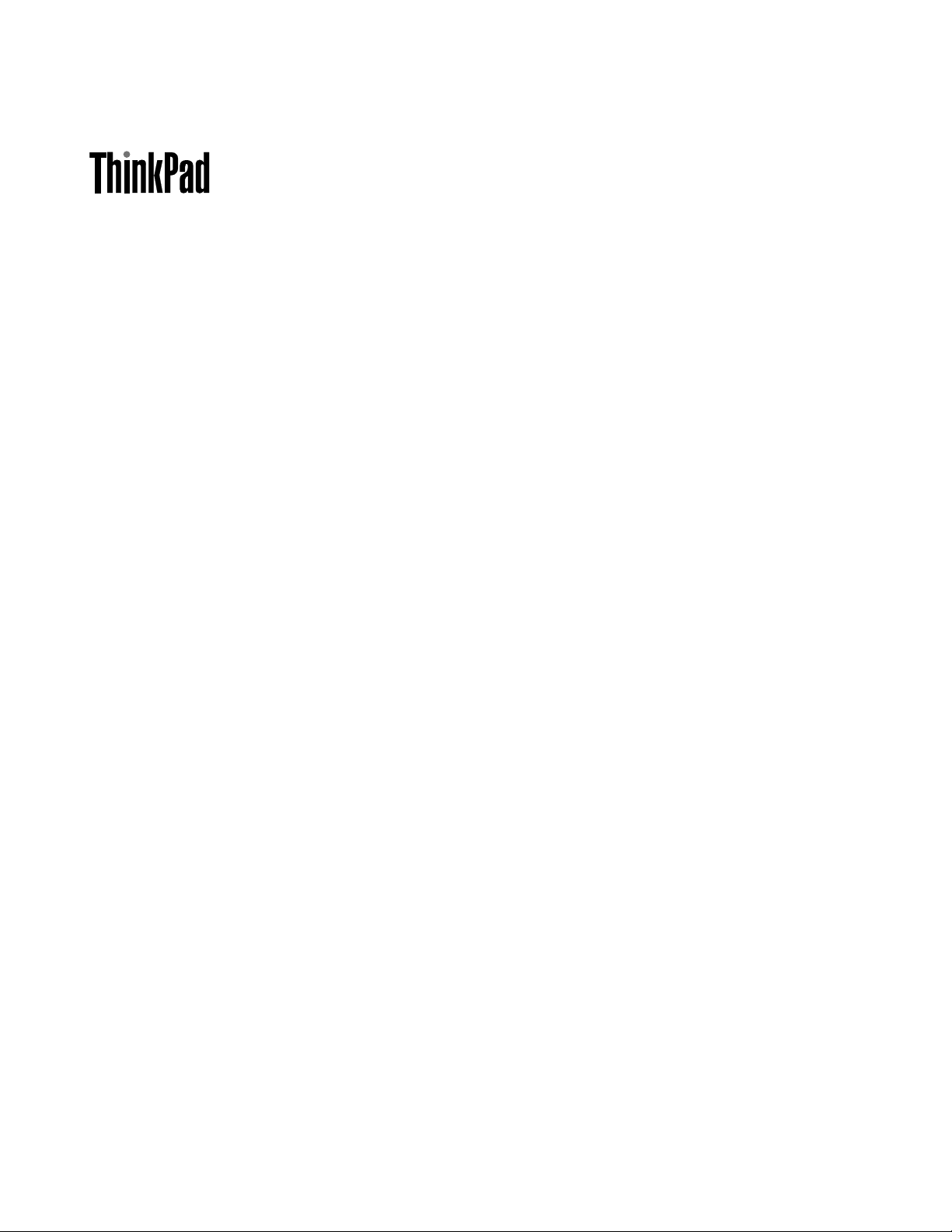
ThinkPad X1 Carbon
ﺩﻟﻴﻞﺍﻟﻤﺴﺘﺨﺪﻡ
Page 2
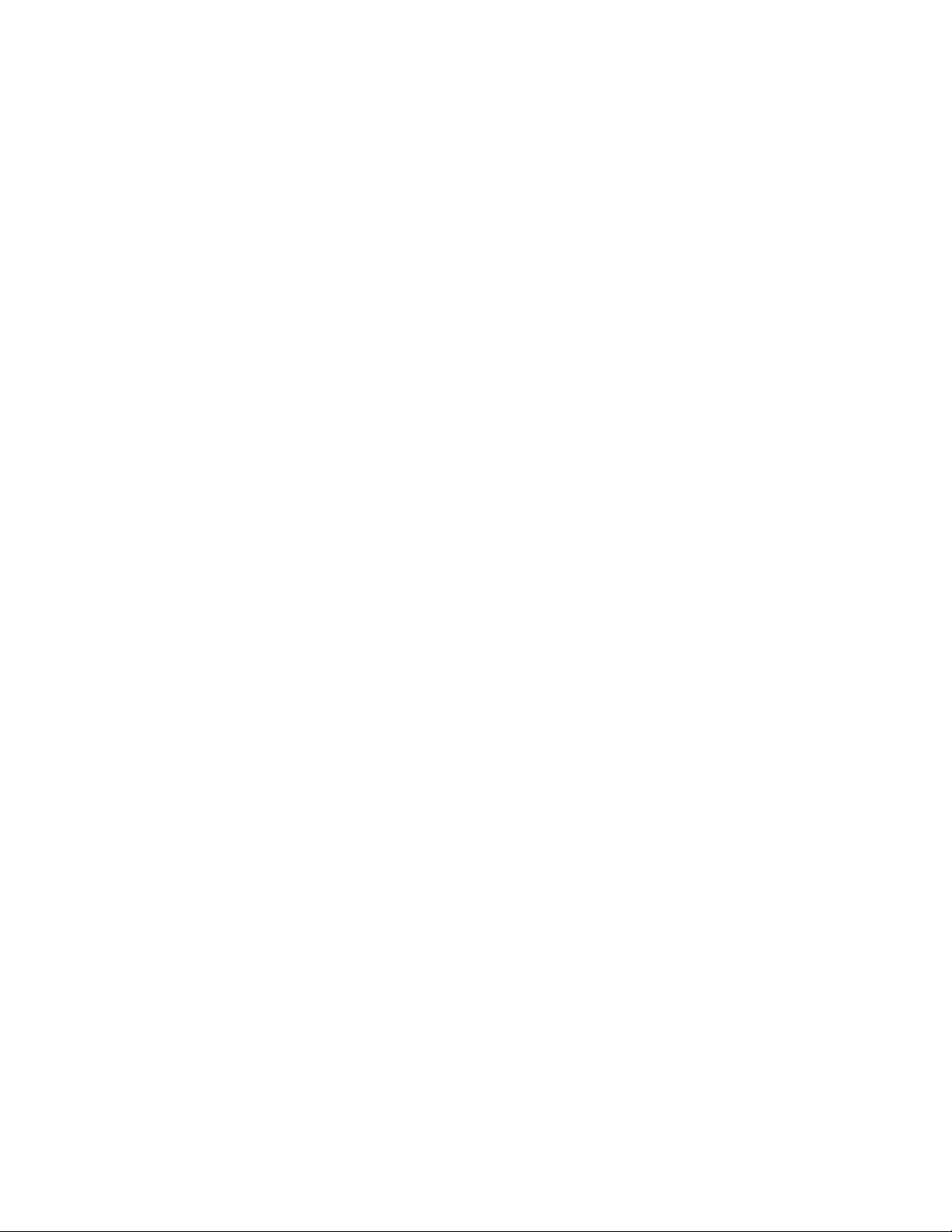
ﻣﻼﺣﻈﺎﺕ:ﻗﺒﻞﺍﺳﺘﺨﺪﺍﻡﻫﺬﻩﺍﻟﻤﻌﻠﻮﻣﺎﺕﻭﺍﻟﻤﻨﺘﺞﺍﻟﺬﻱﺗﺪﻋﻤﻪ،ﺗﺄﻛﺪﻣﻦﻗﺮﺍﺀﺓﻣﺎﻳﻠﻲﻭﻓﻬﻤﻪ:
•"ﺩﻟﻴﻞﺍﻷﻣﺎﻥﻭﺍﻟﻀﻤﺎﻥﻭﺍﻹﻋﺪﺍﺩ"
•"Regulatory Notice"
•"ﻣﻌﻠﻮﻣﺎﺕﺃﻣﺎﻥﻫﺎﻣﺔ"ﻋﻠﻰﺍﻟﺼﻔﺤﺔiv
•ﺍﻟﻤﻠﺤﻖ૪"ﺍﻹﺷﻌﺎﺭﺍﺕ"ﻋﻠﻰﺍﻟﺼﻔﺤﺔ١١٣
ﺗﻢﺗﺤﻤﻴﻞ"ﺩﻟﻴﻞﺍﻷﻣﺎﻥﻭﺍﻟﻀﻤﺎﻥﻭﺍﻹﻋﺪﺍﺩ"ﻭ"Regulatory Notice"ﺇﻟﻰﻣﻮﻗﻊﺍﻟﻮﻳﺐ.ﻟﻠﺮﺟﻮﻉﺇﻟﻴﻬﺎ،ﺍﻧﺘﻘﻞﺇﻟﻰhttp://www.lenovo.com/
ThinkPadUserGuides.
© Copyright Lenovo 2012.
ﺍﻟﻄﺒﻌﺔﺍﻟﺜﺎﻟﺜﺔ)ﺩﻳﺴﻤﺒﺮ2012(
ﺇﺷﻌﺎﺭﺍﻟﺤﻘﻮﻕﺍﻟﻤﺤﺪﻭﺩﺓﻭﺍﻟﻤﻘﻴﺪﺓ:ﻓﻲﺣﺎﻟﺔﺗﺴﻠﻴﻢﺍﻟﺒﻴﺎﻧﺎﺕﺃﻭﺍﻟﺒﺮﺍﻣﺞﻭﻓﻘًﺎﻟﻌﻘﺪﺇﺩﺍﺭﺓﺧﺪﻣﺎﺕﻋﺎﻣﺔ"GSA"،ﻳﺨﻀﻊﺍﺳﺘﺨﺪﺍﻣﻬﺎ،ﺃﻭﻧﺴﺨﻬﺎ،ﺃﻭﺍﻟﻜﺸﻒﻋﻨﻬﺎﻟﻠﻘﻴﻮﺩﺍﻟﻤﺤﺪﺩﺓﻓﻲﺍﻟﻌﻘﺪ
ﺭﻗﻢGS-35F-05925.
Page 3
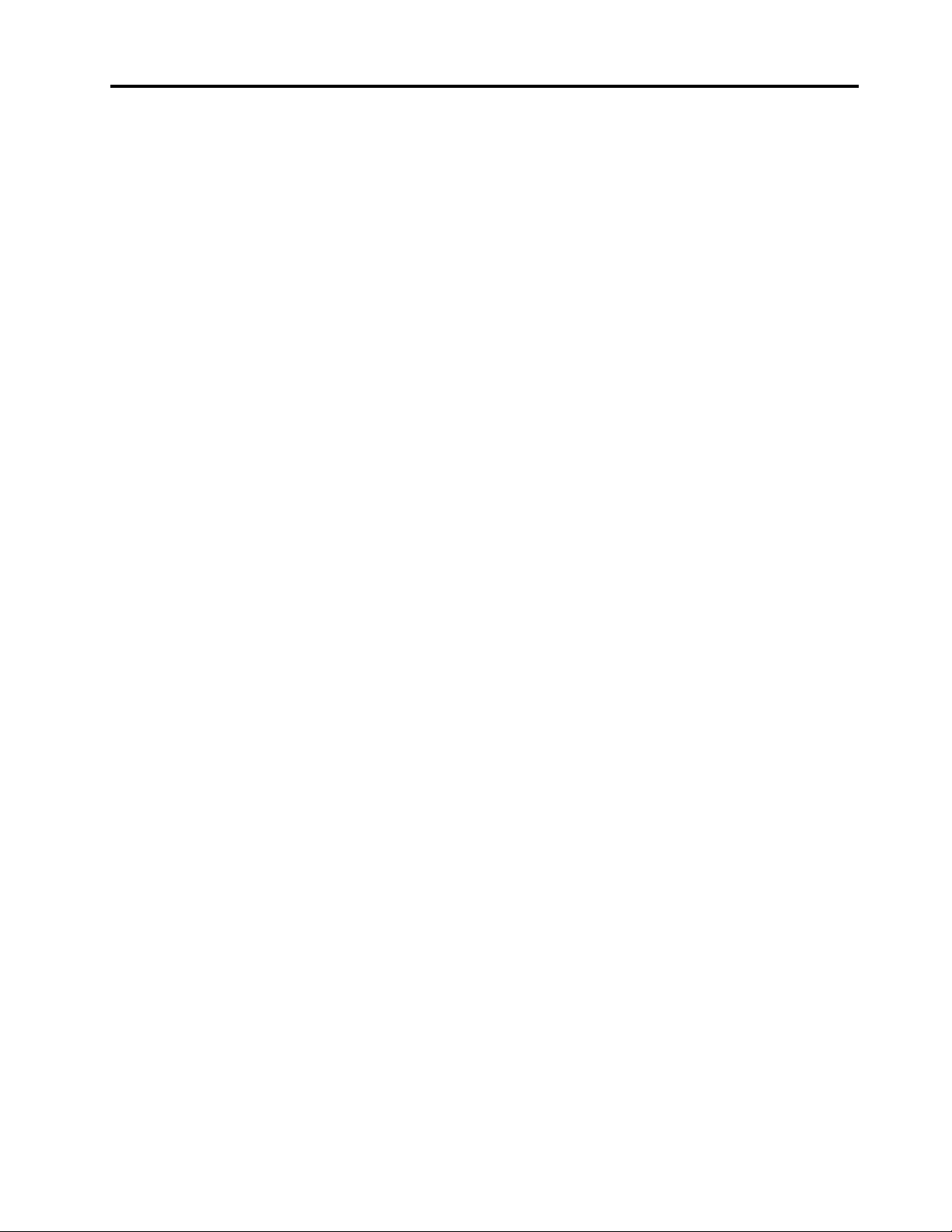
ﺍﻟﻤﺤﺘﻮﻳﺎﺕ
ﺍﻻﺗﺼﺎﻻﺕﺍﻟﻼﺳﻠﻜﻴﺔ..............٢٩
ﺍﻟﻌﺮﻭﺽﺍﻟﺘﻘﺪﻳﻤﻴﺔﻭﺍﻟﻮﺳﺎﺋﻂﺍﻟﻤﺘﻌﺪﺩﺓ...........٣٢
ﺗﻐﻴﻴﺮﺇﻋﺪﺍﺩﺍﺕﺍﻟﻌﺮﺽ.............٣٢
ﺗﻮﺻﻴﻞﺑﺮﻭﺟﻴﻜﺘﻮﺭﺃﻭﺟﻬﺎﺯﻋﺮﺽﺧﺎﺭﺟﻲ.......٣٢
ﺍﺳﺘﺨﺪﺍﻡﺍﻟﺸﺎﺷﺎﺕﺍﻟﺜﻨﺎﺋﻴﺔ.............٣٤
ﺍﺳﺘﺨﺪﺍﻡﻣﻴﺰﺍﺕﺍﻟﺼﻮﺕ...............٣٥
ﺍﺳﺘﺨﺪﺍﻡﺍﻟﻜﺎﻣﻴﺮﺍ.................٣٥
ﺍﺳﺘﺨﺪﺍﻡﺑﻄﺎﻗﺎﺕﺍﻟﻮﺳﺎﺋﻂFlash............٣٦
ﺍﻟﻤﻠﺤﻖ٣.ﺃﻧﺖﻭﺍﻟﻜﻤﺒﻴﻮﺗﺮﺍﻟﺨﺎﺹﺑﻚ........٣٩
ﺍﻟﻮﺻﻮﻝﻟﺬﻭﻱﺍﻻﺣﺘﻴﺎﺟﺎﺕﺍﻟﺨﺎﺻﺔﻭﺍﻟﺮﺍﺣﺔ.........٣٩
ﻣﻌﻠﻮﻣﺎﺕﺑﻴﺌﺔﺍﻟﻌﻤﻞﺍﻟﻤﺮﻳﺤﺔ............٣٩
ﺍﻟﺮﺍﺣﺔ..................٤٠
ﻣﻌﻠﻮﻣﺎﺕﻭﺻﻮﻝﺫﻭﻱﺍﻻﺣﺘﻴﺎﺟﺎﺕﺍﻟﺨﺎﺻﺔ........٤٠
ﺍﻟﺴﻔﺮﺑﺼﺤﺒﺔﺍﻟﻜﻤﺒﻴﻮﺗﺮﺍﻟﺨﺎﺹﺑﻚ............٤١
ﺗﻠﻤﻴﺤﺎﺕﺍﻟﺴﻔﺮ...............٤١
ﻣﻠﺤﻘﺎﺕﺍﻟﺴﻔﺮ................٤١
ﺍﻟﻤﻠﺤﻖ٤.ﺍﻷﻣﺎﻥ...............٤٣
ﺗﺮﻛﻴﺐﻗﻔﻞﺁﻟﻲ.................٤٣
ﺍﺳﺘﺨﺪﺍﻡﻛﻠﻤﺎﺕﺍﻟﻤﺮﻭﺭ...............٤٣
ﻛﻠﻤﺎﺕﺍﻟﻤﺮﻭﺭﻭﻭﺿﻊﺍﻟﺴﻜﻮﻥ...........٤٣
ﻛﺘﺎﺑﺔﻛﻠﻤﺎﺕﺍﻟﻤﺮﻭﺭ..............٤٣
ﻛﻠﻤﺔﻣﺮﻭﺭﺑﺪﺀﺍﻟﺘﺸﻐﻴﻞ.............٤٤
ﻛﻠﻤﺎﺕﻣﺮﻭﺭﻣﺤﺮﻙﺍﻷﻗﺮﺍﺹﺍﻟﺜﺎﺑﺘﺔ.........٤٤
ﻛﻠﻤﺔﻣﺮﻭﺭﺍﻟﻤﺸﺮﻑ..............٤٦
ﺃﻣﺎﻥﻣﺤﺮﻙﺍﻷﻗﺮﺍﺹﺫﻱﺍﻟﺤﺎﻟﺔﺍﻟﺼﻠﺒﺔ..........٤٧
ﺗﻌﻴﻴﻦﺷﺮﻳﺤﺔﺍﻷﻣﺎﻥ................٤٨
ﺍﺳﺘﺨﺪﺍﻡﻗﺎﺭﺉﺑﺼﻤﺎﺕﺍﻷﺻﺎﺑﻊ.............٤٩
ﺇﺷﻌﺎﺭﺣﻮﻝﺣﺬﻑﺍﻟﺒﻴﺎﻧﺎﺕﻣﻦﻣﺤﺮﻙﺍﻷﻗﺮﺍﺹﺫﻱﺍﻟﺤﺎﻟﺔﺍﻟﺼﻠﺒﺔ...٥٢
ﺍﺳﺘﺨﺪﺍﻡﺟﺪﺭﺍﻥﺍﻟﺤﻤﺎﻳﺔ...............٥٣
ﺣﻤﺎﻳﺔﺍﻟﺒﻴﺎﻧﺎﺕﻣﻦﺍﻟﻔﻴﺮﻭﺳﺎﺕ.............٥٣
ﺍﻟﻤﻠﺤﻖ٥.ﻧﻈﺮﺓﻋﺎﻣﺔﻋﻠﻰﺍﻻﺳﺘﻌﺎﺩﺓ........٥٥
ﻧﻈﺮﺓﻋﺎﻣﺔﻋﻠﻰﻋﻤﻠﻴﺔﺍﻻﺳﺘﻌﺎﺩﺓﻓﻲﺍﻟﻄﺮﺯﺍﻟﻤﺰﻭﺩﺓﺑﻨﻈﺎﻡﺍﻟﺘﺸﻐﻴﻞ
Windows 7.................٥٥
ﺇﻧﺸﺎﺀﻭﺳﺎﺋﻂﺍﻻﺳﺘﻌﺎﺩﺓﻭﺍﺳﺘﺨﺪﺍﻣﻬﺎ..........٥٥
ﺗﻨﻔﻴﺬﻋﻤﻠﻴﺎﺕﺍﻟﻨﺴﺦﺍﻻﺣﺘﻴﺎﻃﻲﻭﺍﻻﺳﺘﻌﺎﺩﺓ........٥٦
ﺍﺳﺘﺨﺪﺍﻡﻣﺴﺎﺣﺔRescue and Recovery.......٥٧
ﺇﻧﺸﺎﺀﻭﺍﺳﺘﺨﺪﺍﻡﻭﺳﺎﺋﻂﺍﻹﻧﻘﺎﺫ...........٥٨
ﺇﻋﺎﺩﺓﺗﺜﺒﻴﺖﺍﻟﺘﻄﺒﻴﻘﺎﺕﻭﺑﺮﺍﻣﺞﺗﺸﻐﻴﻞﺍﻷﺟﻬﺰﺓﺍﻟﻤﺜﺒﺘﺔﻣﺴﺒﻘًﺎ...٥٨
ﺣﻞﻣﺸﻜﻼﺕﺍﻻﺳﺘﻌﺎﺩﺓ.............٥٩
ﻧﻈﺮﺓﻋﺎﻣﺔﻋﻠﻰﺍﻻﺳﺘﻌﺎﺩﺓﻓﻲﻃُﺮﺯWindows 8.......٥٩
ﺣﻠﻮﻝﺍﻻﺳﺘﻌﺎﺩﺓﻟﻠﻄﺮﺯﺍﻟﻤﺰﻭﺩﺓﺑﻨﻈﺎﻡﺍﻟﺘﺸﻐﻴﻞWindows 8...٦٠
ﺍﻟﻤﻠﺤﻖ٦.ﺍﻟﺘﻜﻮﻳﻦﺍﻟﻤﺘﻘﺪﻡ............٦١
ﺗﺜﺒﻴﺖﻧﻈﺎﻡﺗﺸﻐﻴﻞﺟﺪﻳﺪ...............٦١
ﻗﺒﻞﺍﻟﺒﺪﺀ.................٦١
ﺗﺜﺒﻴﺖﻧﻈﺎﻡﺍﻟﺘﺸﻐﻴﻞWindows 7..........٦٢
ﺍﻗﺮﺃﻫﺬﺍﺃﻭﻻ.................iii
ﻣﻌﻠﻮﻣﺎﺕﺃﻣﺎﻥﻫﺎﻣﺔ.................iv
ﺍﻟﺤﺎﻻﺕﺍﻟﺘﻲﺗﺘﻄﻠﺐﺇﺟﺮﺍﺀًﻓﻮﺭﻳًﺎ...........v
ﺇﺭﺷﺎﺩﺍﺕﺍﻟﺴﻼﻣﺔ................v
ﺍﻟﻤﻠﺤﻖ١.ﻧﻈﺮﺓﻋﺎﻣﺔﻋﻠﻰﺍﻟﻤﻨﺘﺞ..........١
ﺗﺤﺪﻳﺪﺃﻣﺎﻛﻦﻋﻨﺎﺻﺮﺍﻟﺘﺤﻜﻢﻭﺍﻟﻤﻮﺻﻼﺕﻭﺍﻟﻤﺆﺷﺮﺍﺕﺍﻟﺨﺎﺻﺔﺑﺎﻟﻜﻤﺒﻴﻮﺗﺮ..١
ﻣﻨﻈﺮﻟﻠﺠﺎﻧﺐﺍﻷﻣﺎﻣﻲ...............١
ﻣﻨﻈﺮﻟﻠﺠﺎﻧﺐﺍﻟﺨﻠﻔﻲ...............٣
ﻣﺸﻬﺪﻟﻠﺠﺎﻧﺐﺍﻷﻳﻤﻦ...............٣
ﻣﺸﻬﺪﻟﻠﺠﺎﻧﺐﺍﻷﻳﺴﺮ...............٤
ﻣﺸﻬﺪﻟﻠﺠﺎﻧﺐﺍﻟﺴﻔﻠﻲ...............٥
ﻣﺆﺷﺮﺍﺕﺍﻟﺤﺎﻟﺔ................٦
ﺗﺤﺪﻳﺪﻣﻜﺎﻥﻣﻌﻠﻮﻣﺎﺕﺍﻟﻤﻨﺘﺞﺍﻟﻤﻬﻤﺔ.............٨
ﻣﻠﺼﻖﻧﻮﻉﺍﻟﺠﻬﺎﺯﻭﻃﺮﺍﺯﻩ.............٨
ﻣﻠﺼﻖﻣﻌﺮﻑFCCﻭﺭﻗﻢﺷﻬﺎﺩﺍﺕIC..........٩
ﻣﻠﺼﻖﺷﻬﺎﺩﺓﺍﻟﻤﺼﺎﺩﻗﺔ..............٩
ﺍﻟﺨﺼﺎﺋﺺ..................١٠
ﺍﻟﻤﻮﺍﺻﻔﺎﺕ..................١١
ﺑﻴﺌﺔﺍﻟﺘﺸﻐﻴﻞ..................١١
ﺑﺮﺍﻣﺞLenovo.................١٢
ﺍﻟﻮﺻﻮﻝﺇﻟﻰﺑﺮﺍﻣﺞLenovoﻓﻲﻧﻈﺎﻡﺍﻟﺘﺸﻐﻴﻞWindows 7..١٢
ﺍﻟﻮﺻﻮﻝﺇﻟﻰﺑﺮﺍﻣﺞLenovoﻓﻲﻧﻈﺎﻡﺍﻟﺘﺸﻐﻴﻞWindows 8..١٣
ﻣﻘﺪﻣﺔﺇﻟﻰﺑﺮﺍﻣﺞLenovo............١٤
ﺍﻟﻤﻠﺤﻖ٢.ﺍﺳﺘﺨﺪﺍﻡﺍﻟﻜﻤﺒﻴﻮﺗﺮ...........١٧
ﺗﺴﺠﻴﻞﺍﻟﻜﻤﺒﻴﻮﺗﺮﺍﻟﺨﺎﺹﺑﻚ.............١٧
ﺍﻷﺳﺌﻠﺔﺍﻟﻤﺘﺪﺍﻭﻟﺔ.................١٧
ﺍﻟﻤﻔﺎﺗﻴﺢﻭﺍﻷﺯﺭﺍﺭﺍﻟﺨﺎﺻﺔ..............١٨
ﺗﻮﻟﻴﻔﺎﺕﻣﻔﺎﺗﻴﺢﺍﻟﻮﻇﺎﺋﻒ.............١٨
ﻣﻔﺎﺗﻴﺢﺗﺤﺪﻳﺪﺷﺪﺓﺍﻟﺼﻮﺕﻭﺍﺧﻔﺎﺀﻩ..........٢٠
ﻣﻔﺘﺎﺡWindows..............٢١
ﺍﺳﺘﺨﺪﺍﻡﺷﺎﺷﺔﺍﻟﻠﻤﺲﺍﻟﻤﺘﻌﺪﺩ..............٢٢
ﺍﺳﺘﺨﺪﺍﻡﺟﻬﺎﺯﺗﺄﺷﻴﺮUltraNav............٢٢
ﺍﺳﺘﺨﺪﺍﻡﺟﻬﺎﺯﺗﺄﺷﻴﺮTrackPoint..........٢٣
ﺍﺳﺘﺨﺪﺍﻡﺍﻟﺸﺎﺷﺔﺍﻟﺘﻲﺗﻌﻤﻞﺑﺎﻟﻠﻤﺲ..........٢٤
ﺗﻌﻄﻴﻞﺟﻬﺎﺯﺍﻟﺘﺄﺷﻴﺮUltraNavﻭﺍﺳﺘﺨﺪﺍﻡﻣﺎﻭﺱﺧﺎﺭﺟﻲ...٢٥
ﺇﺿﺎﻓﺔﺭﻣﺰUltraNavﺇﻟﻰﻣﻨﻄﻘﺔﺇﻋﻼﻡWindows....٢٥
ﺇﺩﺍﺭﺓﺍﻟﻄﺎﻗﺔ..................٢٦
ﺍﻟﺘﺤﻘﻖﻣﻦﺣﺎﻟﺔﺍﻟﺒﻄﺎﺭﻳﺔ.............٢٦
ﺍﺳﺘﺨﺪﺍﻡﻣﻬﺎﻳﺊﻃﺎﻗﺔﺍﻟﺘﻴﺎﺭﺍﻟﻤﺘﺮﺩﺩ..........٢٦
ﺷﺤﻦﺍﻟﺒﻄﺎﺭﻳﺔ................٢٧
ﺗﻌﻄﻴﻞﺍﻟﺒﻄﺎﺭﻳﺔﺍﻟﻤﻀﻤﻨﺔ.............٢٧
ﺯﻳﺎﺩﺓﻓﺘﺮﺓﺻﻼﺣﻴﺔﺍﻟﺒﻄﺎﺭﻳﺔﺇﻟﻰﺃﻗﺼﻰﺣﺪ........٢٧
ﺇﺩﺍﺭﺓﻃﺎﻗﺔﺍﻟﺒﻄﺎﺭﻳﺔ..............٢٧
ﺃﻭﺿﺎﻉﺣﻔﻆﺍﻟﻄﺎﻗﺔ..............٢٨
ﺍﻻﺗﺼﺎﻝﺑﺎﻟﺸﺒﻜﺔ.................٢٩
ﺍﺗﺼﺎﻻﺕEthernet..............٢٩
i
© Copyright Lenovo 2012
Page 4
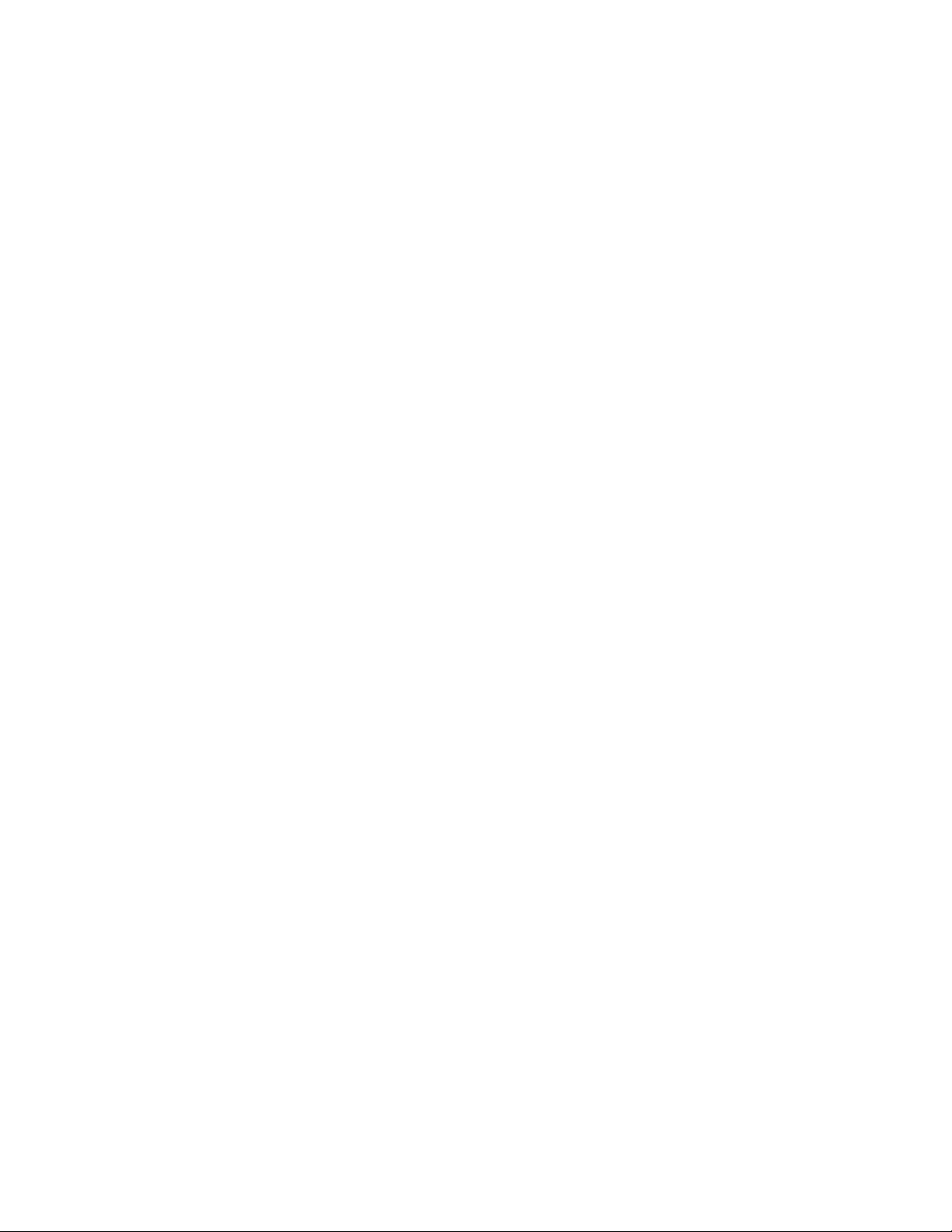
ﺷﺮﺍﺀﺧﺪﻣﺎﺕﺇﺿﺎﻓﻴﺔ...............٩٩
ﺍﻟﻤﻠﺤﻖ૧.ﺍﻟﻤﻌﻠﻮﻣﺎﺕﺍﻟﺘﻨﻈﻴﻤﻴﺔ.........١٠١
ﺍﻟﻤﻌﻠﻮﻣﺎﺕﺍﻟﻤﺘﻌﻠﻘﺔﺑﺎﻷﺟﻬﺰﺓﺍﻟﻼﺳﻠﻜﻴﺔ...........١٠١
ﻣﻜﺎﻥﺃﺟﻬﺰﺓﻫﻮﺍﺋﻲ™UltraConnectﺍﻟﻼﺳﻠﻜﻴﺔ......١٠٢
ﺍﻟﺒﺤﺚﻋﻦﺍﻟﻤﻼﺣﻈﺎﺕﺍﻟﺘﻨﻈﻴﻤﻴﺔﺍﻟﻼﺳﻠﻜﻴﺔ........١٠٢
ﺇﺷﻌﺎﺭﺗﺼﻨﻴﻒﺍﻟﺼﺎﺩﺭﺍﺕ..............١٠٣
ﻣﻼﺣﻈﺎﺕﻋﻦﺍﻻﻧﺒﻌﺎﺛﺎﺕﺍﻹﻟﻜﺘﺮﻭﻧﻴﺔ...........١٠٣
ﺑﻴﺎﻥﺍﻟﺘﻮﺍﻓﻖﻣﻊﻣﺘﻄﻠﺒﺎﺕﻟﺠﻨﺔﺍﻻﺗﺼﺎﻻﺕﺍﻟﻔﻴﺪﺭﺍﻟﻴﺔ.....١٠٣
ﺑﻴﺎﻥﺍﻟﺘﻮﺍﻓﻖﻣﻊﻣﺘﻄﻠﺒﺎﺕﺍﻹﺷﻌﺎﻉﻟﻸﺟﻬﺰﺓﻣﻦﺍﻟﻔﺌﺔBﻟﻠﺼﻨﺎﻋﺎﺕ
ﺍﻟﻜﻨﺪﻳﺔ..................١٠٣
ﺍﻻﺗﺤﺎﺩﺍﻷﻭﺭﺑﻲ-ﺍﻟﺘﻮﺍﻓﻖﻣﻊElectromagnetic Compatibility
Directive................١٠٣
ﺑﻴﺎﻥﺍﻟﺘﻮﺍﻓﻖﺍﻷﻟﻤﺎﻧﻲ،ﺍﻟﻔﺌﺔB...........١٠٤
ﺑﻴﺎﻥﺍﻟﺘﻮﺍﻓﻖﺍﻟﻜﻮﺭﻱ،ﺍﻟﻔﺌﺔB...........١٠٤
ﺑﻴﺎﻥﺍﻟﺘﻮﺍﻓﻖﺍﻟﻴﺎﺑﺎﻧﻲVCCIﺍﻟﻔﺌﺔB..........١٠٤
ﺑﻴﺎﻥﺍﻟﺘﻮﺍﻓﻖﺍﻟﻴﺎﺑﺎﻧﻲﻟﻠﻤﻨﺘﺠﺎﺕﺍﻟﻤﺘﺼﻠﺔﺑﺎﻟﺘﻴﺎﺭﺍﻟﺮﺋﻴﺴﻲﺍﻟﺬﻱﺗﻜﻮﻥﺷﺪﺗﻪ
ﺃﻗﻞﻣﻦﺃﻭﺗﺴﺎﻭﻱ20ﺃﻣﺒﻴﺮﻟﻜﻞﻣﺮﺣﻠﺔ.........١٠٥
ﻣﻌﻠﻮﻣﺎﺕﺧﺪﻣﺔﻣﻨﺘﺞLenovoﺑﺎﻟﻨﺴﺒﺔﻟﺘﺎﻳﻮﺍﻥ.......١٠٥
Windows 7...............٦٤
ThinkPad Setup................٦٤
ﺗﺜﺒﻴﺖﻧﻈﺎﻡﺍﻟﺘﺸﻐﻴﻞWindows 8..........٦٢
ﺗﺜﺒﻴﺖﺑﺮﺍﻣﺞﺗﺸﻐﻴﻞﺍﻷﺟﻬﺰﺓ..............٦٣
ﺗﺜﺒﻴﺖﺑﺮﻧﺎﻣﺞﺍﻟﺘﺸﻐﻴﻞﻟﻘﺎﺭﺉﺑﻄﺎﻗﺎﺕﺍﻟﻮﺳﺎﺋﻂ4×1.....٦٣
ﺗﺜﺒﻴﺖﺑﺮﻧﺎﻣﺞﺗﺸﻐﻴﻞUSB 3.0ﻋﻠﻰﻧﻈﺎﻡﺍﻟﺘﺸﻐﻴﻞWindows
7...................٦٣
ﺗﺜﺒﻴﺖThinkPad Monitor File for Windows 2000/XP/
Vista/7/8ﻋﻠﻰﻧﻈﺎﻡﺍﻟﺘﺸﻐﻴﻞWindows 7.......٦٣
ﺗﺜﺒﻴﺖﺑﺮﺍﻣﺞﺗﺸﻐﻴﻞﺃﺟﻬﺰﺓﺃﺧﺮﻯﻭﺑﺮﺍﻣﺞﻋﻠﻰﻧﻈﺎﻡﺍﻟﺘﺸﻐﻴﻞ
ﻗﺎﺋﻤﺔMain................٦٥
ﻗﺎﺋﻤﺔConfig...............٦٥
ﻗﺎﺋﻤﺔDate/Time..............٧٠
ﻗﺎﺋﻤﺔSecurity...............٧٠
ﻗﺎﺋﻤﺔStartup...............٧٤
ﻗﺎﺋﻤﺔRestart...............٧٦
ﺗﺤﺪﻳﺚUEFI BIOSﻟﻠﻨﻈﺎﻡ...........٧٦
ﺍﺳﺘﺨﺪﺍﻡﺇﺩﺍﺭﺓﺍﻟﻨﻈﺎﻡ................٧٧
ﺇﺩﺍﺭﺓﺍﻟﻨﻈﺎﻡ................٧٧
ﺍﻟﻤﻠﺤﻖ૨.ﺑﻴﺎﻧﺎﺕWEEEﻭﺑﻴﺎﻧﺎﺕﺇﻋﺎﺩﺓﺍﻟﺘﺪﻭﻳﺮ..١٠٧
ﻣﻌﻠﻮﻣﺎﺕﻣﻬﻤﺔﺣﻮﻝWEEE.............١٠٧
ﺑﻴﺎﻧﺎﺕﺇﻋﺎﺩﺓﺍﻟﺘﺪﻭﻳﺮﺍﻟﻴﺎﺑﺎﻧﻴﺔ..............١٠٧
ﻣﻌﻠﻮﻣﺎﺕﺇﻋﺎﺩﺓﺍﻻﺳﺘﺨﺪﺍﻡﻟﻠﺒﺮﺍﺯﻳﻞ............١٠٨
ﻣﻌﻠﻮﻣﺎﺕﺇﻋﺎﺩﺓﺍﺳﺘﺨﺪﺍﻡﺍﻟﺒﻄﺎﺭﻳﺔﻓﻲﺗﺎﻳﻮﺍﻥ.........١٠٨
ﻣﻌﻠﻮﻣﺎﺕﺇﻋﺎﺩﺓﺍﺳﺘﺨﺪﺍﻡﺍﻟﺒﻄﺎﺭﻳﺔﻓﻲﺍﻻﺗﺤﺎﺩﺍﻷﻭﺭﻭﺑﻲ......١٠٨
ﻣﻌﻠﻮﻣﺎﺕﺇﻋﺎﺩﺓﺍﺳﺘﺨﺪﺍﻡﺍﻟﺒﻄﺎﺭﻳﺔﻓﻲﺍﻟﻮﻻﻳﺎﺕﺍﻟﻤﺘﺤﺪﺓﻭﻛﻨﺪﺍ.....١٠٩
ﺍﻟﻤﻠﺤﻖ૩.ﻣﻌﻠﻮﻣﺎﺕﺍﻟﻄﺮﺍﺯENERGY STAR..١١١
ﺍﻟﻤﻠﺤﻖ૪.ﺍﻹﺷﻌﺎﺭﺍﺕ.............١١٣
ﻋﻼﻣﺎﺕﺗﺠﺎﺭﻳﺔ.................١١٣
ﺍﻟﻤﻠﺤﻖ૫.ﺗﻮﺟﻴﻬﺎﺕﺍﻟﺤﺪﻣﻦﺍﻟﻤﻮﺍﺩﺍﻟﺨﻄﺮﺓ
(RoHS).................١١٥
ﺗﻮﺟﻴﻪﺗﻘﻴﻴﺪﺍﺳﺘﺨﺪﺍﻡﺍﻟﻤﻮﺍﺩﺍﻟﺨﻄﺮﺓ)RoHS(ﻓﻲﺍﻟﺼﻴﻦ......١١٥
ﺗﻮﺟﻴﻪﺗﻘﻴﻴﺪﺍﺳﺘﺨﺪﺍﻡﺍﻟﻤﻮﺍﺩﺍﻟﺨﻄﺮﺓ)RoHS(ﻓﻲﺗﺮﻛﻴﺎ......١١٥
ﻟﻮﺍﺋﺢRoHSﻷﻭﻛﺮﺍﻧﻴﺎ...............١١٥
ﺗﻮﺟﻴﻬﺎﺕRoHSﻟﻠﻬﻨﺪ...............١١٦
ﺍﻟﻤﻠﺤﻖ٧.ﻣﻨﻊﺣﺪﻭﺙﺍﻟﻤﺸﻜﻼﺕ..........٧٩
ﺍﻟﺘﻠﻤﻴﺤﺎﺕﺍﻟﻌﺎﻣﺔﻟﻤﻨﻊﺣﺪﻭﺙﺍﻟﻤﺸﻜﻼﺕ...........٧٩
ﺍﻟﺘﺄﻛﺪﻣﻦﺗﺤﺪﻳﺚﺑﺮﺍﻣﺞﺗﺸﻐﻴﻞﺍﻷﺟﻬﺰﺓ...........٨٠
ﻛﻴﻔﻴﺔﺍﻻﻫﺘﻤﺎﻡﺑﺎﻟﻜﻤﺒﻴﻮﺗﺮﺍﻟﺨﺎﺹﺑﻚ...........٨٠
ﺗﻨﻈﻴﻒﻏﻄﺎﺀﺍﻟﻜﻤﺒﻴﻮﺗﺮ.............٨١
ﺍﻟﻤﻠﺤﻖ٨.ﺍﺳﺘﻜﺸﺎﻑﻣﺸﻜﻼﺕﺍﻟﻜﻤﺒﻴﻮﺗﺮﻭﺇﺻﻼﺣﻬﺎ...٨٣
ﺗﺸﺨﻴﺺﺍﻟﻤﺸﻜﻼﺕ................٨٣
ﺍﺳﺘﻜﺸﺎﻑﺍﻟﻤﺸﻜﻼﺕﻭﺇﺻﻼﺣﻬﺎ.............٨٣
ﺗﻮﻗﻒﺍﻟﻜﻤﺒﻴﻮﺗﺮﻋﻦﺍﻻﺳﺘﺠﺎﺑﺔ...........٨٣
ﺍﻟﺴﻮﺍﺋﻞﺍﻟﻤﻨﺴﻜﺒﺔﻋﻠﻰﻟﻮﺣﺔﺍﻟﻤﻔﺎﺗﻴﺢ..........٨٤
ﺭﺳﺎﺋﻞﺍﻟﺨﻄﺄ................٨٤
ﺃﺧﻄﺎﺀﺑﺪﻭﻥﺭﺳﺎﺋﻞ..............٨٥
ﺃﺧﻄﺎﺀﻣﺼﺤﻮﺑﺔﺑﺈﺻﺪﺍﺭﺻﻔﻴﺮ...........٨٦
ﻣﺸﻜﻼﺕﻭﺣﺪﺍﺕﺍﻟﺬﺍﻛﺮﺓ.............٨٧
ﻣﺸﻜﻼﺕﺍﻟﺸﺒﻜﺎﺕ...............٨٧
ﻣﺸﻜﻼﺕﻟﻮﺣﺔﺍﻟﻤﻔﺎﺗﻴﺢﻭﺃﺟﻬﺰﺓﺍﻟﺘﺄﺷﻴﺮﺍﻷﺧﺮﻯ.......٨٨
ﻣﺸﻜﻼﺕﻓﻲﺍﻟﺸﺎﺷﺔﻭﺃﺟﻬﺰﺓﺍﻟﻮﺳﺎﺋﻂﺍﻟﻤﺘﻌﺪﺩﺓ.......٨٩
ﻣﺸﻜﻼﺕﻗﺎﺭﺉﺑﺼﻤﺎﺕﺍﻷﺻﺎﺑﻊ...........٩٣
ﻣﺸﻜﻼﺕﺍﻟﺒﻄﺎﺭﻳﺔﻭﺍﻟﺘﺸﻐﻴﻞ............٩٣
ﻣﺸﻜﻼﺕﻣﺤﺮﻙﺍﻷﻗﺮﺍﺹﺫﻱﺍﻟﺤﺎﻟﺔﺍﻟﺼﻠﺒﺔ.......٩٥
ﻣﺸﻜﻼﺕﺍﻟﺒﺮﺍﻣﺞ...............٩٥
ﻣﺸﻜﻼﺕﺃﻗﺮﺍﺹUSB.............٩٥
ﺍﻟﻤﻠﺤﻖ٩.ﺍﻟﺤﺼﻮﻝﻋﻠﻰﺍﻟﺪﻋﻢ...........٩٧
ﻗﺒﻞﺍﻻﺗﺼﺎﻝﺑﺸﺮﻛﺔLenovo.............٩٧
ﺍﻟﺤﺼﻮﻝﻋﻠﻰﺍﻟﻤﺴﺎﻋﺪﺓﻭﺍﻟﺨﺪﻣﺔ............٩٧
ﺍﺳﺘﺨﺪﺍﻡﺍﻟﺒﺮﺍﻣﺞﺍﻟﺘﺸﺨﻴﺼﻴﺔ............٩٨
ﻣﻮﻗﻊﻭﻳﺐﺩﻋﻢLenovo............٩٨
ﺍﻻﺗﺼﺎﻝﺑﺸﺮﻛﺔLenovo............٩٨
ﺍﻟﺒﺤﺚﻋﻦﺧﻴﺎﺭﺍﺕThinkPad...........٩٩
iiﻭﺩﻟﻴﻞﺍﻟﻤﺴﺘﺨﺪﻡ
Page 5
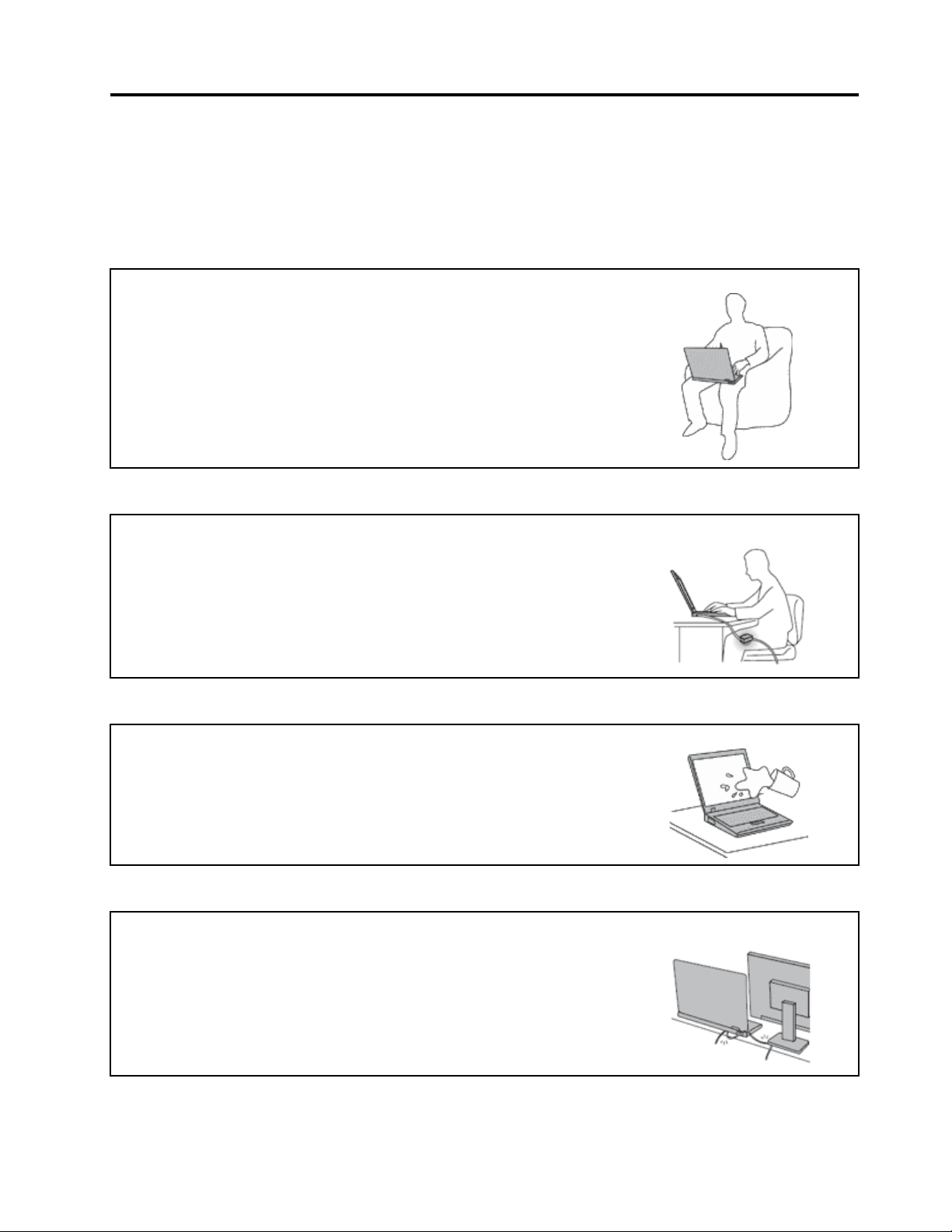
ﺍﻗﺮﺃﻫﺬﺍﺃﻭﻻ
ﺗﺄﻛﺪﻣﻦﺍﺗﺒﺎﻉﺍﻟﺘﻠﻤﻴﺤﺎﺕﺍﻟﻤﻬﻤﺔﺍﻟﻮﺍﺭﺩﺓﻫﻨﺎﻟﻼﺳﺘﻔﺎﺩﺓﺑﺄﻓﻀﻞﺷﻜﻞﻣﻤﻜﻦﻣﻦﺍﻟﻜﻤﺒﻴﻮﺗﺮﻭﺍﻻﺳﺘﻤﺘﺎﻉﺑﻪ.ﺍﻟﻔﺸﻞﻓﻰﺗﻨﻔﻴﺬﺫﻟﻚﻗﺪﻳﺆﺩﻯﺑﻚﺍﻟﻰﻋﺪﻡﺍﻟﺮﺍﺣﺔﺃﻭ
ﺍﻻﺻﺎﺑﺔﺃﻭﻗﺪﻳﺴﺒﺐﻓﺸﻞﺍﻟﺤﺎﺳﺐﺍﻟﺨﺎﺹﺑﻚ.
ﺍﺣﻢﻧﻔﺴﻚﻣﻦﺍﻟﺤﺮﺍﺭﺓﺍﻟﻤﺘﻮﻟﺪﺓﻣﻦﺍﻟﺤﺎﺳﺐﺍﻟﺨﺎﺹﺑﻚ.
ﻋﻨﺪﻣﺎﻳﻜﻮﻥﺍﻟﺤﺎﺳﺐﺍﻵﻟﻰﻣﺸﻐﻼﺃﻭﻋﻨﺪﻣﺎﺗﻜﻮﻥﺍﻟﺒﻄﺎﺭﻳﺔﻓﻰﻭﺿﻊﺍﻟﺸﺤﻦﻗﺪﺗﺼﺒﺢﺍﻟﻘﺎﻋﺪﺓﻭﺭﺍﺣﺔﺍﻟﻴﺪﻭﺃﺟﺰﺍﺀ
ﺃﺧﺮﻯﺳﺎﺧﻨﺔ.ﺗﻌﺘﻤﺪﺩﺭﺟﺔﺍﻟﺤﺮﺍﺭﺓﺍﻟﺘﻰﺗﺼﻞﺍﻟﻴﻬﺎﻫﺬﻩﺍﻷﺟﺰﺍﺀﻋﻠﻰﺣﺠﻢﻧﺸﺎﻁﺍﻟﻨﻈﺎﻡﻭﻣﺴﺘﻮﻯﺍﻟﺸﺤﻦﻓﻰ
ﺍﻟﺒﻄﺎﺭﻳﺔ.
ﻣﻼﻣﺴﺔﺍﻟﻜﻤﺒﻴﻮﺗﺮﻟﺠﺴﺪﻙﻟﻤﺪﺓﻃﻮﻳﻠﺔ،ﺣﺘﻰﻭﻟﻮﻣﻦﺧﻼﻝﺍﻟﻤﻼﺑﺲ،ﻗﺪﺗﺆﺩﻯﺍﻟﻰﻋﺪﻡﺍﻟﺮﺍﺣﺔﺃﻭﺇﻟﻰﺣﺮﻭﻕﺟﻠﺪﻳﺔ.
•ﺗﺠﻨﺐﺗﺮﻙﻳﺪﻳﻚ،ﺃﻭﺣﺠﺮﻙ،ﺃﻭﺃﻱﺟﺰﺀﺁﺧﺮﻣﻦﺟﺴﺪﻙﻣﻼﻣﺴًﺎﻟﺠﺰﺀﺳﺎﺧﻦﻣﻦﺍﻟﻜﻤﺒﻴﻮﺗﺮﻟﻔﺘﺮﺓﻃﻮﻳﻠﺔ.
•ﺑﺸﻜﻞﺩﻭﺭﻱ،ﺍﺭﻓﻊﻳﺪﻳﻚﻭﺗﻮﻗﻒﻋﻦﺍﺳﺘﺨﺪﺍﻡﻟﻮﺣﺔﺍﻟﻤﻔﺎﺗﻴﺢﻭﺫﻟﻚﺑﺮﻓﻊﻳﺪﻳﻚﻣﻦﻋﻨﺪﺭﺍﺣﺔﺍﻟﻴﺪ.
ﺍﺣﻢﻧﻔﺴﻚﻣﻦﺍﻟﺤﺮﺍﺭﺓﺍﻟﻤﺘﻮﻟﺪﺓﻋﻦﻣﺤﻮّﻝﺍﻟﺘﻴﺎﺭﺍﻟﻤﺘﺮﺩﺩ.
ﻳﺘﻮﻟﺪﻋﻦﻣﺤﻮّﻝﺍﻟﺘﻴﺎﺭﺍﻟﻜﻬﺮﺑﻲﺣﺮﺍﺭﺓﻋﻨﺪﻣﺎﻳﻜﻮﻥﻣﺘﺼﻼًﺑﻤﺨﺮﺝﺍﻟﺘﻴﺎﺭﺍﻟﻜﻬﺮﺑﻲﻭﺍﻟﻜﻤﺒﻴﻮﺗﺮﺍﻟﺨﺎﺹﺑﻚ.
ﻣﻼﻣﺴﺔﺍﻟﺤﺎﺳﺐﺑﺠﺴﺪﻙﻟﻤﺪﺓﻃﻮﻳﻠﺔ،ﺣﺘﻰﻭﻟﻮﻣﻦﺧﻼﻝﺍﻟﻤﻼﺑﺲ،ﻗﺪﺗﺆﺩﻯﺍﻟﻰﺣﺮﻭﻕﺟﻠﺪﻳﺔ.
•ﻻﺗﻀﻊﻣﺤﻮﻝﻃﺎﻗﺔﺍﻟﺘﻴﺎﺭﺍﻟﻤﺘﺮﺩﺩﺑﺤﻴﺚﻳﻜﻮﻥﻣﻼﻣﺴًﺎﻷﻱﺟﺰﺀﻣﻦﺃﺟﺰﺍﺀﺟﺴﺪﻙﺃﺛﻨﺎﺀﺍﺳﺘﺨﺪﺍﻣﻪ.
•ﻻﺗﺴﺘﺨﺪﻣﻪﺃﺑﺪًﺍﻟﺘﺪﻓﺌﺔﺟﺴﺪﻙ.
ﺍﻣﻨﻊﺍﻟﺤﺎﺳﺐﻣﻦﺍﻟﺒﻠﻞ.
ﻟﺘﺘﺠﻨﺐﺍﻻﻧﺴﻜﺎﺑﺎﺕﻭﺧﻄﺮﺍﻟﺼﺪﻣﺎﺕﺍﻟﻜﻬﺮﺑﺎﺋﻴﺔﻗﻢﺑﺎﺑﻌﺎﺩﺍﻟﺴﻮﺍﺋﻞﻋﻦﺍﻟﺤﺎﺳﺐﺍﻟﺨﺎﺹﺑﻚ.
ﺍﺣﻢﺍﻟﻜﺎﺑﻼﺕﻣﻦﺍﻟﺘﻠﻒ.
ﺍﻟﺘﻌﺎﻣﻞﻣﻊﺍﻟﻜﺎﺑﻼﺕﺑﻘﻮﺓﻗﺪﻳﺆﺩﻱﺍﻟﻰﺗﻠﻔﻬﺎﺃﻭﻛﺴﺮﻫﺎ.
ﻗﻢﺑﺘﻨﻈﻴﻢﻣﺴﺎﺭﺧﻄﻮﻁﺍﻻﺗﺼﺎﻻﺕﺃﻭﻛﺎﺑﻼﺕﺑﻤﺤﻮّﻝﺍﻟﺘﻴﺎﺭﺍﻟﻜﻬﺮﺑﻲﺃﻭﺍﻟﻤﺎﻭﺱﺃﻭﻟﻮﺣﺔﺍﻟﻤﻔﺎﺗﻴﺢﺃﻭﺍﻟﻄﺎﺑﻌﺔﺃﻭﺃﻱ
ﺟﻬﺎﺯﺇﻟﻜﺘﺮﻭﻧﻲﺁﺧﺮ،ﺑﺤﻴﺚﻻﻳﺘﻢﺍﻟﺴﻴﺮﻓﻮﻗﻬﺎﺃﻭﺍﻟﺘﻌﺜﺮﻓﻴﻬﺎﺃﻭﺍﻟﻀﻐﻂﻋﻠﻴﻬﺎﺑﻮﺍﺳﻄﺔﺍﻟﻜﻤﺒﻴﻮﺗﺮﺃﻭﺃﻱﺷﻲءﺁﺧﺮ،ﺃﻭ
ﺗﻌﺮﻳﻀﻬﺎﺑﺄﻱﺷﻜﻞﺇﻟﻰﻃﺮﻳﻘﺔﺗﻌﺎﻣﻞﻗﺪﻳﺆﺩﻱﺇﻟﻰﺗﻌﻄﻴﻞﻋﻤﻞﺍﻟﻜﻤﺒﻴﻮﺗﺮﺍﻟﺨﺎﺹﺑﻚ.
iii
© Copyright Lenovo 2012
Page 6
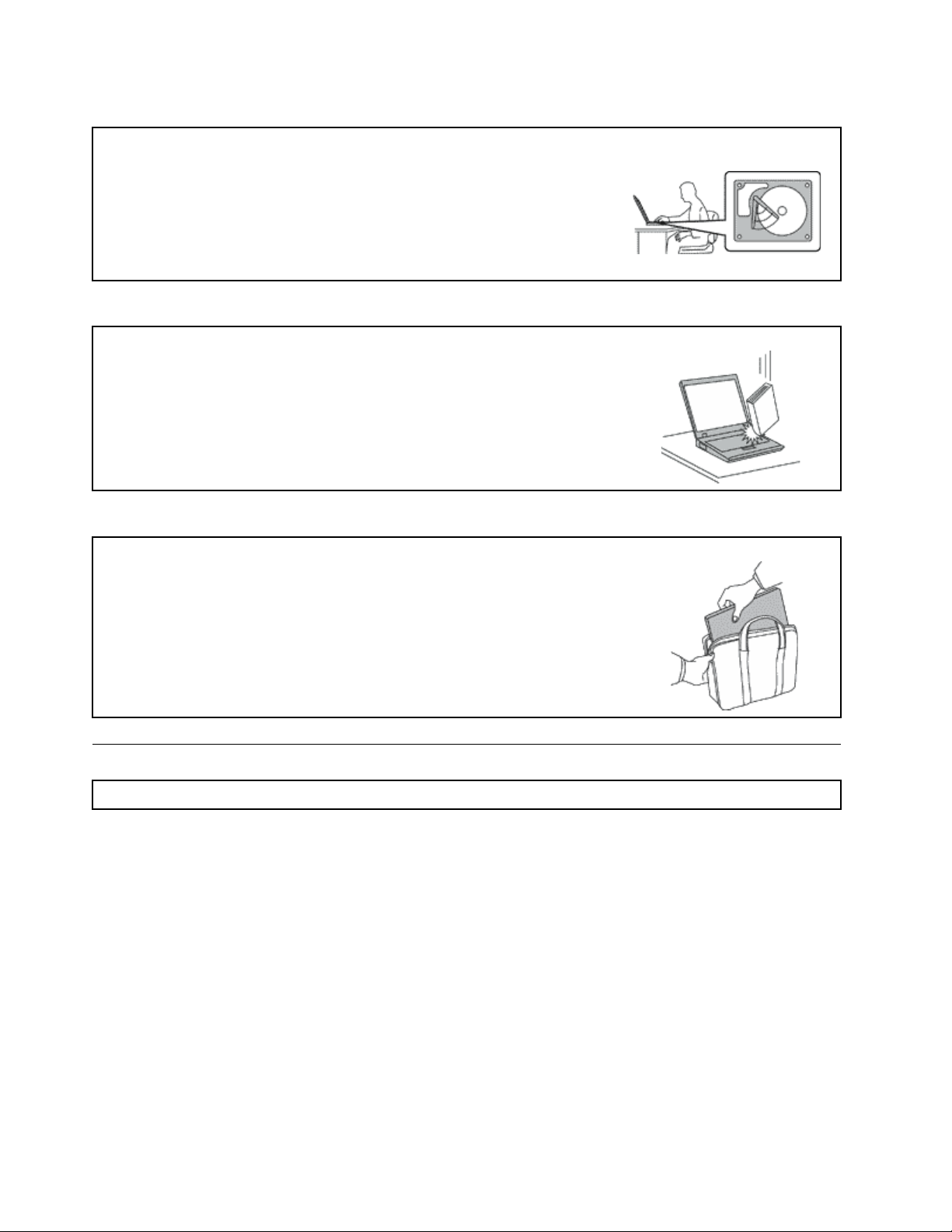
ﻗﻢﺑﺤﻤﺎﻳﺔﺍﻟﺤﺎﺳﺐﻭﺍﻟﺒﻴﺎﻧﺎﺕﺍﻟﺨﺎﺻﺔﺑﻚﺃﺛﻨﺎﺀﺍﻟﻨﻘﻞ.
ﻗﺒﻞﻧﻘﻞﺍﻟﻜﻤﺒﻴﻮﺗﺮﺍﻟﻤﺰﻭﺩﺑﻤﺤﺮﻙﺍﻷﻗﺮﺍﺹﺍﻟﺜﺎﺑﺘﺔ،ﻗﻢﺑﺄﺣﺪﺍﻟﺨﻴﺎﺭﻳﻦﺍﻟﺘﺎﻟﻴﻴﻦ،ﻭﺗﺄﻛﺪﻣﻦﺃﻥﻣﻔﺘﺎﺡﺍﻟﻄﺎﻗﺔﻣﻄﻔﺄﺃﻭ
ﻳﻮﻣﺾ:
•ﻗﻢﺑﺈﻳﻘﺎﻑﺗﺸﻐﻴﻞﺍﻟﻜﻤﺒﻴﻮﺗﺮ.
•ﺍﺟﻌﻠﻪﻓﻲﻭﺿﻊﺍﻟﺴﻜﻮﻥ.
•ﻗﻢﺑﻮﺿﻌﻪﻓﻲﻭﺿﻊﺍﻹﺳﺒﺎﺕ.
ﺳﻮﻑﻳﺴﺎﻋﺪﻫﺬﺍﻋﻠﻰﻋﺪﻡﺗﻠﻒﺍﻟﺤﺎﺳﺐﺃﻭﺍﻣﻜﺎﻧﻴﺔﻓﻘﺪﺍﻟﺒﻴﺎﻧﺎﺕ.
ﺗﻌﺎﻣﻞﻣﻊﺍﻟﺤﺎﺳﺐﺍﻟﺨﺎﺹﺑﻚﺑﺮﻓﻖ.
ﻻﺗﻮﻗﻊﺍﻟﻜﻤﺒﻴﻮﺗﺮﺍﻟﺨﺎﺹﺑﻚﺃﻭﺗﺼﺪﻣﻪﺃﻭﺗﺨﺪﺷﻪﺃﻭﺗﻠﻮﻳﻪﺃﻭﺗﻬﺰﻩﺃﻭﺗﺪﻓﻌﻪﺃﻭﺗﻀﻊﺃﺷﻴﺎﺀًﺛﻘﻴﻠﺔﻓﻮﻗﻪﺃﻭﻓﻮﻕﺷﺎﺷﺔ
ﺍﻟﻌﺮﺽﺃﻭﺍﻷﺟﻬﺰﺓﺍﻟﺨﺎﺭﺟﻴﺔ.
ﻗﻢﺑﺤﻤﻞﺍﻟﺤﺎﺳﺐﺍﻟﺨﺎﺹﺑﻚﺑﺮﻓﻖ.
•ﺍﺳﺘﺨﺪﻡﺣﻘﻴﺒﺔﻋﺎﻟﻴﺔﺍﻟﺠﻮﺩﺓﻟﺘﻮﻓﻴﺮﺍﻟﺘﻮﺳﻴﺪﻭﺍﻟﺤﻤﺎﻳﺔﺍﻟﻜﺎﻓﻴﺔ.
•ﻻﺗﻀﻊﺍﻟﻜﻤﺒﻴﻮﺗﺮﺍﻟﺨﺎﺹﺑﻚﻓﻲﺣﻘﻴﺒﺔﺃﻭﻛﻴﺲﻣﺤﻜﻢﺍﻟﺘﻐﻠﻴﻒ.
•ﻗﺒﻞﻭﺿﻊﺍﻟﻜﻤﺒﻴﻮﺗﺮﻓﻲﺣﻘﻴﺒﺔﺍﻟﺤﻤﻞ،ﺗﺄﻛﺪﻣﻦﺇﻳﻘﺎﻑﺗﺸﻐﻴﻠﻪ،ﺃﻭﺇﺩﺧﺎﻟﻪﻓﻲﻭﺿﻊﺍﻟﺴﻜﻮﻥﺃﻭﺍﻹﺳﺒﺎﺕ.ﻻﺗﻀﻊﺍﻟﺤﺎﺳﺐ
ﻓﻲﺍﻟﺤﻘﻴﺒﺔﺍﻟﻤﺨﺼﺼﺔﻟﻪﻋﻨﺪﻣﺎﻳﻜﻮﻥﻓﻌﺎﻻ.
ﻣﻌﻠﻮﻣﺎﺕﺃﻣﺎﻥﻫﺎﻣﺔ
ﻣﻼﺣﻈﺔ:ﺍﻗﺮﺃﻣﻌﻠﻮﻣﺎﺕﺍﻷﻣﺎﻥﺍﻟﻬﺎﻣﺔﺃﻭﻻً.
ﺍﻟﻤﺤﺪﻭﺩ.ﻟﻼﻃﻼﻉﻋﻠﻰﺍﻟﻤﺰﻳﺪﻣﻦﺍﻟﻤﻌﻠﻮﻣﺎﺕ،ﺭﺍﺟﻊ
®
ﺗﺘﻴﺢﻟﻚﻫﺬﻩﺍﻟﻤﻌﻠﻮﻣﺎﺕﺇﻣﻜﺎﻧﻴﺔﺍﺳﺘﺨﺪﺍﻡﺍﻟﻜﻤﺒﻴﻮﺗﺮﺍﻟﻤﺤﻤﻮﻝﺍﻟﺨﺎﺹﺑﻚﺑﺄﻣﺎﻥ.ﺍﺗﺒﻊﺟﻤﻴﻊﺍﻟﻤﻌﻠﻮﻣﺎﺕﺍﻟﻤﺘﻀﻤﻨﺔﻣﻊﺍﻟﻜﻤﺒﻴﻮﺗﺮﺍﻟﺨﺎﺹﺑﻚﻭﺍﺣﺘﻔﻆﺑﻬﺎ.ﻻﺗﺤﻞ
ﺍﻟﻤﻌﻠﻮﻣﺎﺕﺍﻟﻤﻮﺟﻮﺩﺓﻓﻲﻫﺬﻩﺍﻟﻮﺛﻴﻘﺔﻣﺤﻞﺍﻟﺸﺮﻭﻁﺍﻟﻤﻮﺿﺤﺔﻓﻲﺍﺗﻔﺎﻗﻴﺔﺍﻟﺸﺮﺍﺀﺃﻭﻓﻲﺿﻤﺎﻥLenovo
"ﻣﻌﻠﻮﻣﺎﺕﺍﻟﻀﻤﺎﻥ"ﺍﻟﻤﻮﺟﻮﺩﺓﻓﻲ"ﺩﻟﻴﻞﺍﻷﻣﺎﻥﻭﺍﻟﻀﻤﺎﻥﻭﺍﻹﻋﺪﺍﺩ"ﺍﻟﻤﺮﻓﻖﻣﻊﺍﻟﻜﻤﺒﻴﻮﺗﺮ.
ﺗﻌﺘﺒﺮﺳﻼﻣﺔﺍﻟﻌﻤﻴﻞﺃﻣﺮًﺍﻣﻬﻤًﺎ.ﻭﻳﺘﻢﺗﻄﻮﻳﺮﻣﻨﺘﺠﺎﺗﻨﺎﻟﻜﻲﺗﻜﻮﻥﺁﻣﻨﺔﻭﻓﻌﺎﻟﺔ.ﻣﻊﺫﻟﻚ،ﺗﻌﺪﺃﺟﻬﺰﺓﺍﻟﻜﻤﺒﻴﻮﺗﺮﺍﻟﺸﺨﺼﻴﺔﺃﺟﻬﺰﺓﺇﻟﻜﺘﺮﻭﻧﻴﺔ.ﻭﻗﺪﻳﻨﺸﺄﻋﻦﺃﺳﻼﻙ
ﺍﻟﻄﺎﻗﺔﻭﻣﺤﻮﻻﺕﺍﻟﻄﺎﻗﺔﻭﺍﻟﻤﻴﺰﺍﺕﺍﻷﺧﺮﻯﻣﺨﺎﻃﺮﻣﺤﺘﻤﻠﺔﺗﺆﺛﺮﻋﻠﻰﺍﻟﺴﻼﻣﺔﻗﺪﺗﺆﺩﻱﺇﻟﻰﺍﻟﺘﻌﺮﺽﻹﺻﺎﺑﺎﺕﺟﺴﺪﻳﺔﺃﻭﺗﻠﻒﻓﻲﺍﻟﻤﻤﺘﻠﻜﺎﺕ،ﻻﺳﻴﻤﺎﺇﺫﺍﺗﻢ
ﺍﺳﺘﺨﺪﺍﻣﻬﺎﺑﻄﺮﻳﻘﺔﻏﻴﺮﺻﺤﻴﺤﺔ.ﻟﻠﺤﺪﻣﻦﻫﺬﻩﺍﻟﻤﺨﺎﻃﺮ،ﺍﺗﺒﻊﺍﻹﺭﺷﺎﺩﺍﺕﺍﻟﻤﺘﻀﻤﻨﺔﻣﻊﺍﻟﻤﻨﺘﺞﺍﻟﺨﺎﺹﺑﻚ،ﻭﺍﺗﺒﻊﺟﻤﻴﻊﺍﻟﺘﺤﺬﻳﺮﺍﺕﺍﻟﻤﻮﺟﻮﺩﺓﻋﻠﻰﺍﻟﻤﻨﺘﺞﻭﻓﻲ
ﺇﺭﺷﺎﺩﺍﺕﺍﻟﺘﺸﻐﻴﻞ،ﻭﻗﻢﺑﻤﺮﺍﺟﻌﺔﺍﻟﻤﻌﻠﻮﻣﺎﺕﺍﻟﻤﺘﻀﻤﻨﺔﻓﻲﻫﺬﺍﻟﻤﺴﺘﻨﺪﺑﺤﺮﺹ.ﻭﻋﺒﺮﺍﺗﺒﺎﻉﺍﻟﺘﻌﻠﻴﻤﺎﺕﺍﻟﻮﺍﺭﺩﺓﻓﻲﻫﺬﺍﺍﻟﻤﺴﺘﻨﺪﻭﺍﻟﻤﺰﻭّﺩﺓﻣﻊﺍﻟﻤﻨﺘﺞﺍﻟﺨﺎﺹﺑﻚ
ﺑﺤﺮﺹ،ﻳﻤﻜﻨﻚﺍﻟﻤﺴﺎﻋﺪﺓﻋﻠﻰﺣﻤﺎﻳﺔﻧﻔﺴﻚﻣﻦﺍﻟﻤﺨﺎﻃﺮﻭﺍﻟﺤﺼﻮﻝﻋﻠﻰﺑﻴﺌﺔﺗﺸﻐﻴﻞﺃﻛﺜﺮﺳﻼﻣﺔﻟﻠﻜﻤﺒﻴﻮﺗﺮ.
ﻣﻼﺣﻈﺔ:ﺗﺘﻀﻤﻦﻫﺬﻩﺍﻟﻤﻌﻠﻮﻣﺎﺕﺇﺷﺎﺭﺍﺕﺇﻟﻰﻣﺤﻮﻻﺕﺍﻟﻄﺎﻗﺔﻭﺍﻟﺒﻄﺎﺭﻳﺎﺕ.ﺑﺎﻻﺿﺎﻓﺔﺇﻟﻰﺍﻟﺤﺎﺳﺒﺎﺕﺍﻟﻤﺤﻤﻮﻟﺔ،ﻳﺘﻢﺍﺭﺳﺎﻝﺑﻌﺾﺍﻷﺟﻬﺰﺓ)ﻣﺜﺎﻝﺍﻟﺴﻤﺎﻋﺎﺕ
ﻭﺍﻟﺸﺎﺷﺎﺕ(ﻣﻊﻣﻮﻓﻘﺎﺕﺍﻟﻄﺎﻗﺔﺍﻟﻜﻬﺮﺑﺎﺋﻴﺔ.ﺇﺫﺍﻛﻨﺖﺗﻤﺘﻠﻚﻣﺜﻞﻫﺬﺍﺍﻟﻤﻨﺘﺞ،ﺗﺴﺮﻱﻫﺬﻩﺍﻟﻤﻌﻠﻮﻣﺎﺕﻋﻠﻰﺍﻟﻤﻨﺘﺞﺍﻟﺨﺎﺹﺑﻚ.ﺑﺎﻹﺿﺎﻓﺔﺍﻟﻰﺫﻟﻚ،ﺗﺤﺘﻮﻱﻣﻨﺘﺠﺎﺕ
ﺃﺟﻬﺰﺓﺍﻟﻜﻤﺒﻴﻮﺗﺮﻋﻠﻰﺑﻄﺎﺭﻳﺔﺩﺍﺧﻠﻴﺔﺑﺤﺠﻢﺍﻟﻌﻤﻠﺔﺍﻟﻤﻌﺪﻧﻴﺔﺗﻮﻓﺮﺍﻟﻄﺎﻗﺔﻟﺴﺎﻋﺔﺍﻟﻨﻈﺎﻡﺣﺘﻰﻓﻲﺣﺎﻟﺔﻓﺼﻞﺍﻟﻜﻤﺒﻴﻮﺗﺮ،ﻭﻣﻦﺛﻢﺗﺴﺮﻱﻣﻌﻠﻮﻣﺎﺕﺳﻼﻣﺔﺍﻟﺒﻄﺎﺭﻳﺔ
ﻋﻠﻰﺟﻤﻴﻊﻣﻨﺘﺠﺎﺕﺍﻟﻜﻤﺒﻴﻮﺗﺮ.
ivﻭ
ﺩﻟﻴﻞﺍﻟﻤﺴﺘﺨﺪﻡ
Page 7
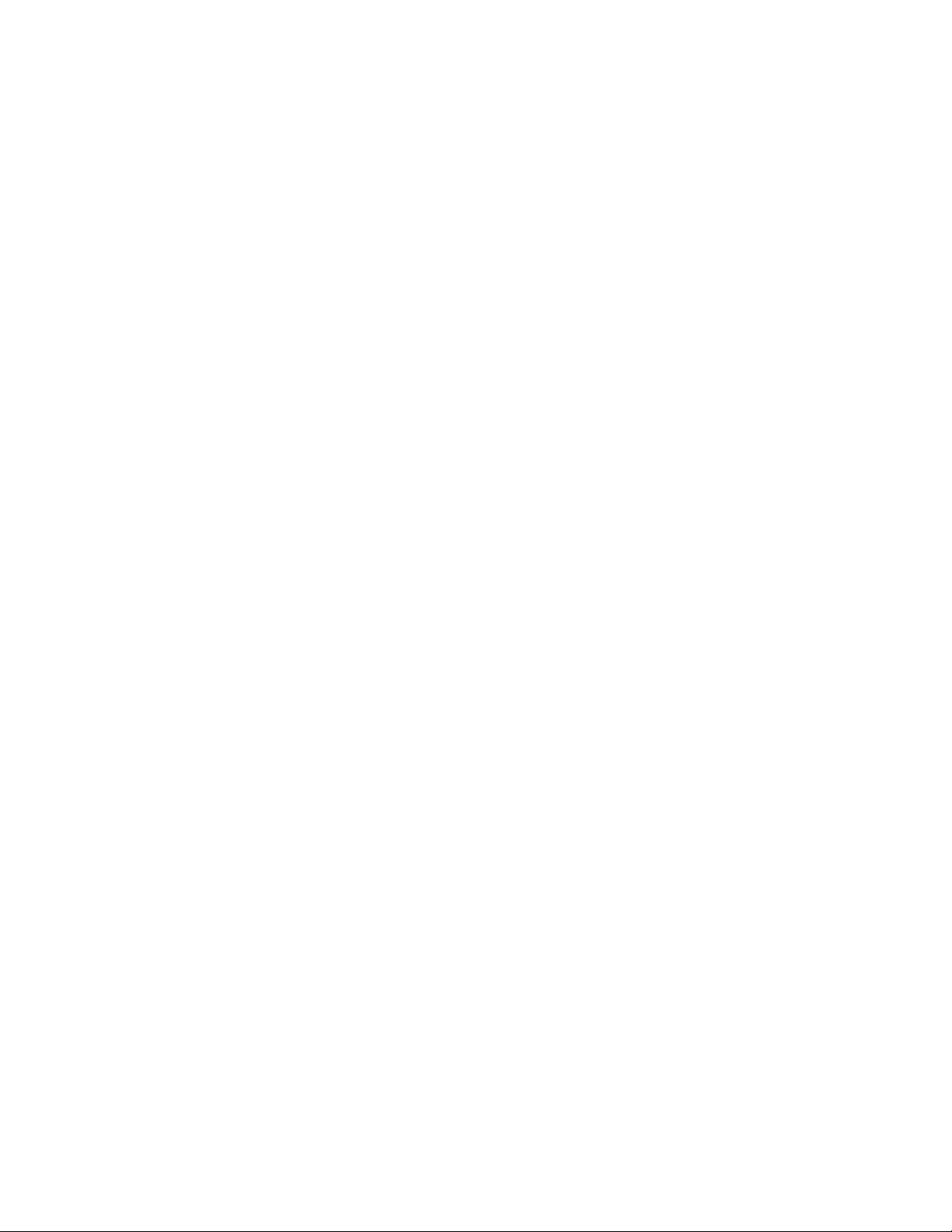
http://www.lenovo.com/support/phone
ﺣﺪﺙﺑﻬﺎﻗﻄﻊ،ﺃﻭﺗﻠﻒ.
ﺍﻟﺤﺎﻻﺕﺍﻟﺘﻲﺗﺘﻄﻠﺐﺇﺟﺮﺍﺀًﻓﻮﺭﻳًﺎ
ﻗﺪﺗﺘﻌﺮﺽﺍﻟﻤﻨﺘﺠﺎﺕﻟﻠﺘﻠﻒﻧﺘﻴﺠﺔﺳﻮﺀﺍﻻﺳﺘﺨﺪﺍﻡﺃﻭﺍﻹﻫﻤﺎﻝ.ﻗﺪﻳﻨﺘﺞﻋﻦﺑﻌﺾﺍﻟﺘﻠﻔﻴﺎﺕﺍﻟﺘﻲﻳﺘﻌﺮﺽﻟﻬﺎﺍﻟﻤﻨﺘﺞﺇﻟﻰﻋﺪﻡﺇﻣﻜﺎﻧﻴﺔﺍﺳﺘﺨﺪﺍﻣﻪﻣﺮﺓﺃﺧﺮﻯﺇﻟﻰ
ﺃﻥﻳﺘﻢﻓﺤﺼﻪ،ﻭﻓﻲﺣﺎﻟﺔﺍﻟﻀﺮﻭﺭﺓ،ﺇﻟﻰﺃﻥﻳﺘﻢﺇﺻﻼﺣﻪﺑﻮﺍﺳﻄﺔﻓﻨﻲﺍﻟﺨﺪﻣﺔﺍﻟﻤﺼﺮﺡﻟﻪ.
ﺷﺄﻥﺃﻱﺃﺟﻬﺰﺓﺇﻟﻜﺘﺮﻭﻧﻴﺔ،ﺍﻧﺘﺒﻪﺇﻟﻰﺍﻟﻤﻨﺘﺞﻋﻨﺪﻣﺎﻳﻜﻮﻥﻗﻴﺪﺍﻟﺘﺸﻐﻴﻞ.ﻓﻲﺑﻌﺾﺍﻟﺤﺎﻻﺕﺍﻟﻨﺎﺩﺭﺓ،ﻗﺪﺗﻠﺤﻆﺍﻧﺒﻌﺎﺙﺭﺍﺋﺤﺔﺃﻭﺗﺸﺎﻫﺪﺩﺧﺎﻧًﺎﺃﻭﺷﺮﺍﺭﺍﺕﻣﻨﺒﻌﺜﺔ
ﻣﻦﺍﻟﻤﻨﺘﺞﺍﻟﺨﺎﺹﺑﻚ.ﺃﻭﻗﺪﺗﺴﻤﻊﺃﺻﻮﺍﺗًﺎﻣﺜﻞﺻﻮﺕﻃﻘﻄﻘﺔ،ﺃﻭﺟﻠﺒﺔ،ﺃﻭﺻﻔﻴﺮ.ﻗﺪﺗﺸﻴﺮﻫﺬﻩﺍﻟﺤﺎﻻﺕﺑﻮﺿﻮﺡﺇﻟﻰﺣﺪﻭﺙﻋﻄﻞﻓﻲﺃﺣﺪﺍﻟﻤﻜﻮﻧﺎﺕ
ﺍﻹﻟﻜﺘﺮﻭﻧﻴﺔﺍﻟﺪﺍﺧﻠﻴﺔﻋﻠﻰﻧﺤﻮﺁﻣﻦﻳﻤﻜﻦﺍﻟﺴﻴﻄﺮﺓﻋﻠﻴﻪ.ﺃﻭﻗﺪﺗﺸﻴﺮﻟﻤﺸﻜﻠﺔﻣﺤﺘﻤﻠﺔﺗﺘﻌﻠﻖﺑﺎﻟﺴﻼﻣﺔ.ﻣﻊﺫﻟﻚ،ﻻﺗﺤﺎﻭﻝﺍﻟﻤﻐﺎﻣﺮﺓﺃﻭﺗﺸﺨﻴﺺﺍﻟﺤﺎﻟﺔﺑﻨﻔﺴﻚ.
ﺍﺗﺼﻞﺑﻤﺮﻛﺰﺩﻋﻢﺍﻟﻌﻤﻼﺀﻟﻠﺤﺼﻮﻝﻋﻠﻰﻣﺰﻳﺪﻣﻦﺍﻹﺭﺷﺎﺩﺍﺕ.ﻟﻼﻃﻼﻉﻋﻠﻰﻗﺎﺋﻤﺔﺑﺄﺭﻗﺎﻡﻫﻮﺍﺗﻒﺍﻟﺨﺪﻣﺔﻭﺍﻟﺪﻋﻢ،ﺭﺍﺟﻊﻣﻮﻗﻊﺍﻟﻮﻳﺐﺍﻟﺘﺎﻟﻲ:
ﻗﻢ،ﺑﺼﻔﺔﺩﻭﺭﻳﺔ،ﺑﻔﺤﺺﺍﻟﻜﻤﺒﻴﻮﺗﺮﺍﻟﺨﺎﺹﺑﻚﻭﻣﻜﻮﻧﺎﺗﻪﻟﻤﻌﺮﻓﺔﻣﺎﺇﺫﺍﻛﺎﻧﺖﻫﻨﺎﻙﺃﻱﺣﺎﻟﺔﻣﻦﺣﺎﻻﺕﺍﻟﺘﻠﻒﺃﻭﺍﻟﺒﻠﻰﺃﻭﻋﻼﻣﺎﺕﺍﻟﺨﻄﺮ.ﺇﺫﺍﻛﺎﻥﻟﺪﻳﻚﺃﻱ
ﺳﺆﺍﻝﻋﻦﺣﺎﻟﺔﺃﺣﺪﺍﻟﻤﻜﻮﻧﺎﺕ،ﻻﺗﻘﻢﺑﺎﺳﺘﺨﺪﺍﻡﺍﻟﻤﻨﺘﺞ.ﺍﺗﺼﻞﺑﻤﺮﻛﺰﺩﻋﻢﺍﻟﻌﻤﻼﺀﺃﻭﺟﻬﺔﺗﺼﻨﻴﻊﺍﻟﻤﻨﺘﺞﻟﻠﺤﺼﻮﻝﻋﻠﻰﺍﻹﺭﺷﺎﺩﺍﺕﺍﻟﺨﺎﺻﺔﺑﻜﻴﻔﻴﺔﻓﺤﺺ
ﺍﻟﻤﻨﺘﺞﻭﺇﻣﻜﺎﻧﻴﺔﺇﺻﻼﺣﻪ،ﺇﺫﺍﺗﻄﻠﺐﺍﻷﻣﺮ.
ﻓﻲﺣﺎﻟﺔﻣﻼﺣﻈﺔﺃﻱﺣﺎﻟﺔﻣﻦﺍﻟﺤﺎﻻﺕﺍﻟﺘﺎﻟﻴﺔ،ﺃﻭﺇﺫﺍﻛﺎﻥﻟﺪﻳﻚﺃﻱﻣﺨﺎﻭﻑﺗﺘﻌﻠﻖﺑﺎﻟﺴﻼﻣﺔﺑﺸﺄﻥﺍﻟﻤﻨﺘﺞ،ﺗﻮﻗﻒﻋﻨﺪﺋﺬﻋﻦﺍﺳﺘﺨﺪﺍﻡﺍﻟﻤﻨﺘﺞﺛﻢﺍﻓﺼﻠﻪﻋﻦ
ﻣﺼﺪﺭﺍﻟﻄﺎﻗﺔﻭﺧﻄﻮﻁﺍﻻﺗﺼﺎﻻﺕﻋﻦﺑﻌﺪﺇﻟﻰﺃﻥﺗﺘﻤﻜﻦﻣﻦﺍﻻﺗﺼﺎﻝﺑﻤﺮﻛﺰﺩﻋﻢﺍﻟﻌﻤﻼﺀﻟﻠﺤﺼﻮﻝﻋﻠﻰﻣﺰﻳﺪﻣﻦﺍﻹﺭﺷﺎﺩﺍﺕ.
•ﺃﺳﻼﻙﺍﻟﻄﺎﻗﺔ،ﺃﻭﺍﻟﻤﺂﺧﺬ،ﺃﻭﻣﺤﻮﻻﺕﺍﻟﻄﺎﻗﺔ،ﺃﻭﺃﺳﻼﻙﺍﻻﻣﺘﺪﺍﺩ،ﺃﻭﺃﺟﻬﺰﺓﺍﻟﺤﻤﺎﻳﺔﻣﻦﺍﻟﺘﻐﻴﺮﺍﻟﻤﻔﺎﺟﺊﻓﻲﺍﻟﺘﻴﺎﺭﺍﻟﻜﻬﺮﺑﻲ،ﺃﻭﻣﻮﺍﺭﺩﺍﻟﻄﺎﻗﺔﺍﻟﺘﻲﺗﺤﻄﻤﺖ،ﺃﻭ
•ﻋﻼﻣﺎﺕﺯﻳﺎﺩﺓﺩﺭﺟﺔﺍﻟﺤﺮﺍﺭﺓ،ﺃﻭﺍﻟﺪﺧﺎﻥ،ﺃﻭﺍﻟﺸﺮﺍﺭﺍﺕ،ﺃﻭﺍﻟﻨﺎﺭ.
•ﺗﻠﻒﻓﻲﺍﻟﺒﻄﺎﺭﻳﺔ)ﻣﺜﻞﺣﺪﻭﺙﻛﺴﻮﺭ،ﺃﻭﺍﻧﺒﻌﺎﺟﺎﺕ،ﺃﻭﺇﻋﻮﺟﺎﺟﺎﺕ(،ﺃﻭﺧﺮﻭﺝﺳﻮﺍﺋﻞﻣﻦﺍﻟﺒﻄﺎﺭﻳﺔ،ﺃﻭﺗﺮﺍﻛﻢﻣﻮﺍﺩﻏﺮﻳﺒﺔﻋﻠﻰﺳﻄﺢﺍﻟﺒﻄﺎﺭﻳﺔ.
•ﺻﺪﻭﺭﺃﺻﻮﺍﺕﺟﻠﺒﺔ،ﺃﻭﺻﻔﻴﺮ،ﺃﻭﻃﻘﻄﻘﺔ،ﺃﻭﺍﻧﺒﻌﺎﺙﺭﺍﺋﺤﺔﻗﻮﻳﺔﻣﻦﺍﻟﻤﻨﺘﺞ.
•ﻋﻼﻣﺎﺕﺗﺸﻴﺮﺍﻟﻰﺍﻧﺴﻜﺎﺏﺳﺎﺋﻞﺃﻭﻭﻗﻮﻉﺃﻱﺃﺩﻭﺍﺕﻋﻠﻰﻣﻨﺘﺞﺍﻟﻜﻤﺒﻴﻮﺗﺮ،ﺃﻭﺳﻠﻚﺍﻟﻄﺎﻗﺔ،ﺃﻭﻣﺤﻮﻝﺍﻟﻄﺎﻗﺔ.
•ﺗﻌﺮﺽﻣﻨﺘﺞﺍﻟﻜﻤﺒﻴﻮﺗﺮﺃﻭﺳﻠﻚﺍﻟﻄﺎﻗﺔﺃﻭﻣﺤﻮﻝﺍﻟﻄﺎﻗﺔﻟﻠﻤﺎﺀ.
•ﻓﻲﺣﺎﻟﺔﻭﻗﻮﻉﺍﻟﻤﻨﺘﺞﺃﻭﺗﻌﺮﺿﻪﻟﻠﺘﻠﻒﻋﻠﻰﺃﻱﻧﺤﻮ.
•ﻋﺪﻡﻋﻤﻞﺍﻟﻤﻨﺘﺞﺑﺼﻮﺭﺓﻃﺒﻴﻌﻴﺔﻋﻨﺪﺍﺗﺒﺎﻉﺇﺭﺷﺎﺩﺍﺕﺍﻟﺘﺸﻐﻴﻞ.
ﻣﻼﺣﻈﺔ:ﺇﺫﺍﻻﺣﻈﺖﻫﺬﻩﺍﻟﺤﺎﻻﺕﺑﻤﻨﺘﺞ)ﻣﺜﻞﺳﻠﻚﺍﻻﻣﺘﺪﺍﺩ(ﻟﻢﻳﺘﻢﺗﺼﻨﻴﻌﻪﻷﺟﻞﺃﻭﺑﻮﺍﺳﻄﺔﺷﺮﻛﺔLenovo،ﺗﻮﻗﻒﻋﻨﺪﺋﺬﻋﻦﺍﺳﺘﺨﺪﺍﻡﺍﻟﻤﻨﺘﺞﺇﻟﻰﺃﻥﻳﻤﻜﻨﻚ
ﺍﻻﺗﺼﺎﻝﺑﺠﻬﺔﺗﺼﻨﻴﻊﺍﻟﻤﻨﺘﺞﻟﻠﺤﺼﻮﻝﻋﻠﻰﺇﺭﺷﺎﺩﺍﺕﺇﺿﺎﻓﻴﺔ،ﺃﻭﺇﻟﻰﺃﻥﺗﺤﺼﻞﻋﻠﻰﺍﻟﺒﺪﻳﻞﺍﻟﻤﻨﺎﺳﺐ.
ﺇﺭﺷﺎﺩﺍﺕﺍﻟﺴﻼﻣﺔ
ﺍﺣﺮﺹﻋﻠﻰﺍﺗﺒﺎﻉﺍﻹﺟﺮﺍﺀﺍﺕﺍﻟﻮﻗﺎﺋﻴﺔﺍﻟﺘﺎﻟﻴﺔﺩﻭﻣًﺎﻟﺘﻘﻠﻴﻞﻣﺨﺎﻃﺮﺍﻹﺻﺎﺑﺔﻭﺗﻠﻒﺍﻟﻤﻤﺘﻠﻜﺎﺕ.
ﺍﻟﺨﺪﻣﺔﻭﺍﻟﺘﺮﻗﻴﺎﺕ
ﻻﺗﺤﺎﻭﻝﺇﺻﻼﺡﺍﻟﻤﻨﺘﺞﺑﻨﻔﺴﻚﻣﺎﻟﻢﻳﻄﻠﺐﻣﻨﻚﻣﺮﻛﺰﺩﻋﻢﺍﻟﻌﻤﻼﺀﺃﻭﺗﻨﺺﺍﻟﻮﺛﺎﺋﻖﻟﺪﻳﻚﻋﻠﻰﺫﻟﻚ.ﻳﺠﺐﺍﻻﺳﺘﻌﺎﻧﺔﺑﻤﻮﻓﺮﻱﺍﻟﺨﺪﻣﺔﺍﻟﻤﻌﺘﻤﺪﻳﻦﻓﻘﻂﻹﺻﻼﺡ
ﺍﻟﻤﻨﺘﺞﺍﻟﺨﺎﺹﺑﻚ.
ﻣﻼﺣﻈﺔ:ﺑﺈﻣﻜﺎﻥﺍﻟﻌﻤﻴﻞﺗﺮﻗﻴﺔﺑﻌﺾﻗﻄﻊﺍﻟﻜﻤﺒﻴﻮﺗﺮﺃﻭﺍﺳﺘﺒﺪﺍﻟﻬﺎ.ﻳُﺸﺎﺭﺇﻟﻰﺍﻟﺘﺮﻗﻴﺎﺕﻓﻲﺍﻟﻤﻌﺘﺎﺩﺑﻮﺻﻔﻬﺎﻗﻄﻌًﺎﺍﺧﺘﻴﺎﺭﻳﺔ.ﻭﻳُﺸﺎﺭﺇﻟﻰﺍﻟﻘﻄﻊﺍﻟﺒﺪﻳﻠﺔﺍﻟﻤﻌﺘﻤﺪﺓ
ﻟﻠﺘﺮﻛﻴﺐﻣﻦﻗﺒﻞﺍﻟﻌﻤﻴﻞﺑﻮﺻﻔﻬﺎﺍﻟﻮﺣﺪﺍﺕﺍﻟﻘﺎﺑﻠﺔﻟﻼﺳﺘﺒﺪﺍﻝﻣﻦﻗﺒﻞﺍﻟﻌﻤﻼﺀ،ﺃﻭCRU.ﻭﺗﻮﻓﺮﺷﺮﻛﺔLenovoﻭﺛﺎﺋﻖﺑﺎﻹﺭﺷﺎﺩﺍﺕﻟﻠﺤﺎﻻﺕﺍﻟﺘﻲﻳﻜﻮﻥﻓﻴﻬﺎﻣﻦ
ﺍﻟﻤﻨﺎﺳﺐﺑﺎﻟﻨﺴﺒﺔﻟﻠﻌﻤﻼﺀﺗﺮﻛﻴﺐﺍﻟﻘﻄﻊﺍﻻﺧﺘﻴﺎﺭﻳﺔﺃﻭﺍﺳﺘﺒﺪﺍﻝﺍﻟﻮﺣﺪﺍﺕﺍﻟﻘﺎﺑﻠﺔﻟﻼﺳﺘﺒﺪﺍﻝﻣﻦﻗﺒﻞﺍﻟﻌﻤﻼﺀCRU.ﻳﺘﻌﻴﻦﻋﻠﻴﻚﺍﺗﺒﺎﻉﺟﻤﻴﻊﺍﻹﺭﺷﺎﺩﺍﺕﺑﺤﺮﺹﻋﻨﺪ
ﺗﺮﻛﻴﺐﺍﻟﻘﻄﻊﺃﻭﺍﺳﺘﺒﺪﺍﻟﻬﺎ.ﻻﺗﻌﻨﻲﺣﺎﻟﺔﺇﻳﻘﺎﻑﺍﻟﺘﺸﻐﻴﻞﻷﺣﺪﻣﺆﺷﺮﺍﺕﺍﻟﻄﺎﻗﺔﺑﺎﻟﻀﺮﻭﺭﺓﺃﻥﻣﺴﺘﻮﻳﺎﺕﺍﻟﺠﻬﺪﺍﻟﻜﻬﺮﺑﻲﺩﺍﺧﻞﺍﻟﻤﻨﺘﺞﺻﻔﺮ.ﻗﺒﻞﺇﺯﺍﻟﺔﺍﻷﻏﻄﻴﺔﻋﻦ
ﻣﻨﺘﺞﻣﺰﻭﺩﺑﺴﻠﻚﻟﻠﻄﺎﻗﺔ،ﺗﺄﻛﺪﺩﺍﺋﻤًﺎﻣﻦﺇﻃﻔﺎﺀﺍﻟﻄﺎﻗﺔﻭﻓﺼﻞﺍﻟﻤﻨﺘﺞﻋﻦﺃﻱﻣﺼﺪﺭﻟﻠﺘﻴﺎﺭﺍﻟﻜﻬﺮﺑﻲ.ﻓﻲﺣﺎﻟﺔﻭﺟﻮﺩﺃﻱﺃﺳﺌﻠﺔﺃﻭﺍﺳﺘﻔﺴﺎﺭﺍﺕﻟﺪﻳﻚ،ﺍﺗﺼﻞﺑﻤﺮﻛﺰ
ﺩﻋﻢﺍﻟﻌﻤﻼﺀ.
ﺑﺎﻟﺮﻏﻢﻣﻦﻋﺪﻡﻭﺟﻮﺩﺃﺟﺰﺍﺀﻣﺘﺤﺮﻛﺔﺩﺍﺧﻞﺍﻟﻜﻤﺒﻴﻮﺗﺮﺍﻟﺨﺎﺹﺑﻚﺑﻌﺪﻓﺼﻞﺳﻠﻚﺍﻟﻄﺎﻗﺔ،ﻳﻠﺰﻡﺍﻻﻟﺘﺰﺍﻡﺑﺎﻟﺘﺤﺬﻳﺮﺍﺕﺍﻟﺘﺎﻟﻴﺔﺣﺮﺻًﺎﻋﻠﻰﺳﻼﻣﺘﻚﺍﻟﺸﺨﺼﻴﺔ.
v
© Copyright Lenovo 2012
Page 8
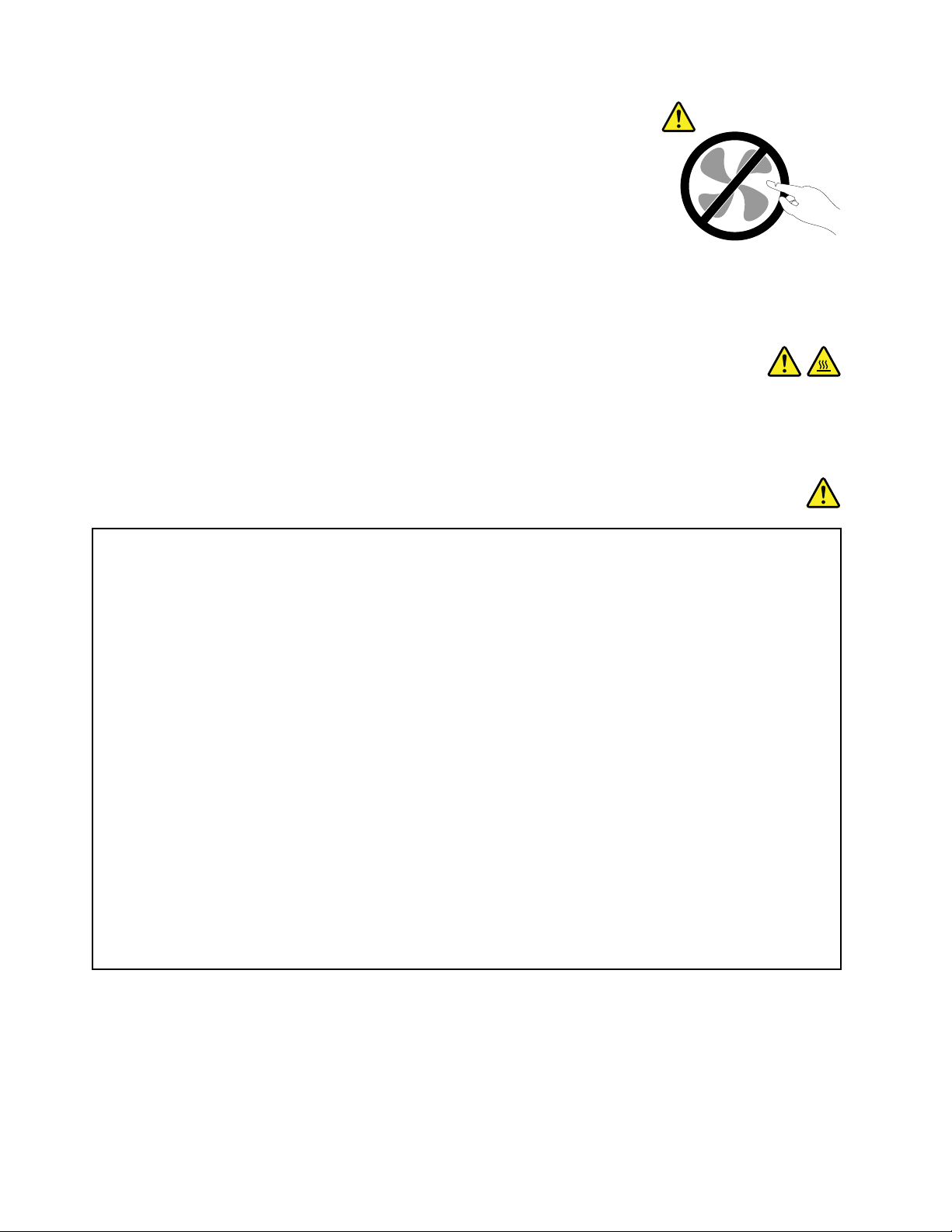
ﺗﺤﺬﻳﺮ:
ﺃﺟﺰﺍﺀﻣﺘﺤﺮﻛﺔﻓﻲﻣﻨﺘﻬﻰﺍﻟﺨﻄﻮﺭﺓ.ﺃﺑﻌﺪﺃﺻﺎﺑﻌﻚﻭﺍﻷﺟﺰﺍﺀﺍﻷﺧﺮﻯﻣﻦﺟﺴﺪﻙﻋﻨﻬﺎ.
ﺗﺤﺬﻳﺮ:
ﻗﺒﻞﺍﺳﺘﺒﺪﺍﻝﺃﻱﻣﻦﻭﺣﺪﺍﺕCRU،ﻗﻢﺑﺈﻳﻘﺎﻑﺗﺸﻐﻴﻞﺍﻟﻜﻤﺒﻴﻮﺗﺮﻭﺍﻧﺘﻈﺮﻣﻦﺛﻼﺙﺇﻟﻰﺧﻤﺲﺩﻗﺎﺋﻖﺣﺘﻰﻳﻌﻮﺩﺍﻟﻜﻤﺒﻴﻮﺗﺮﺇﻟﻰﺩﺭﺟﺔﺣﺮﺍﺭﺗﻪﺍﻟﻌﺎﺩﻳﺔﻗﺒﻞﻓﺘﺢ
ﺍﻟﻐﻄﺎﺀ.
ﺃﺳﻼﻙﺍﻟﻄﺎﻗﺔﻭﻣﺤﻮﻻﺕﺍﻟﻄﺎﻗﺔ
ﺧﻄﺮ
ﺍﺳﺘﺨﺪﻡﺃﺳﻼﻙﺍﻟﻄﺎﻗﺔﻭﻣﺤﻮﻻﺕﺍﻟﻄﺎﻗﺔﺍﻟﻤﺰﻭّﺩﺓﻣﻦﻗﺒﻞﺟﻬﺔﺗﺼﻨﻴﻊﺍﻟﻤﻨﺘﺞﻓﻘﻂ.
2
ﺃﻭﺃﻧﻮﺍﻉﺃﻓﻀﻞ.ﺑﺎﻟﻨﺴﺒﺔﻟﻠﺪﻭﻝﺍﻷﺧﺮﻯ،
ﺗﻜﻮﻥﺃﺳﻼﻙﺍﻟﻄﺎﻗﺔﻣﺘﻌﻤﺪﺓﻟﻠﺴﻼﻣﺔ.ﺑﺎﻟﻨﺴﺒﺔﻷﻟﻤﺎﻧﻴﺎ،ﻳﺠﺐﺃﻥﺗﻜﻮﻥH05VV-Fﺃﻭ3Gﺃﻭ0.75ﻣﻠﻠﻴﻤﺘﺮ
ﻳﻨﺒﻐﻲﺍﺳﺘﺨﺪﺍﻡﺍﻷﻧﻮﺍﻉﺍﻟﻤﻨﺎﺳﺒﺔﻭﻓﻖﺍﻟﺤﺎﺟﺔ.
ﻻﺗﻘﻢﺑﻠﻒﺳﻠﻚﺍﻟﻄﺎﻗﺔﺣﻮﻝﻣﺤﻮﻝﻃﺎﻗﺔﺃﻭﺃﺩﺍﺓﺃﺧﺮﻯﻣﻄﻠﻘًﺎ.ﻗﺪﻳﻨﺘﺞﻋﻦﻟﻒﺍﻟﺴﻠﻚﺿﻐﻄﻪﻋﻠﻰﻧﺤﻮﻗﺪﻳﺴﺒﺐﺍﻫﺘﺮﺍﺋﻪ،ﺃﻭﺍﻧﺜﻨﺎﺋﻪ،ﺃﻭﺗﺠﻌﺪﻩ.ﻭﻗﺪﻳﺸﻜﻞ
ﺫﻟﻚﻣﺨﺎﻃﺮﻋﻠﻰﺍﻟﺴﻼﻣﺔ.
ﻗﻢﺑﺘﻮﺟﻴﻪﻣﺴﺎﺭﺍﺕﻛﺎﺑﻼﺕﺍﻟﻜﻬﺮﺑﺎﺀﺩﺍﺋﻤًﺎﺑﺤﻴﺚﻻﻳﺘﻢﺍﻟﺴﻴﺮﻓﻮﻗﻬﺎﺃﻭﺍﻟﺘﻌﺜﺮﻓﻴﻬﺎﺃﻭﺍﻟﻀﻐﻂﻋﻠﻴﻬﺎﺑﻮﺍﺳﻄﺔﺃﻯﺷﻲء.
ﻗﻢﺑﺤﻤﺎﻳﺔﺍﻟﺴﻠﻚﻭﻣﻮﻓﻘﺎﺕﺍﻟﻄﺎﻗﺔﻣﻦﺍﻟﺴﻮﺍﺋﻞ.ﻋﻠﻰﺳﺒﻴﻞﺍﻟﻤﺜﺎﻝ،ﻻﺗﺘﺮﻙﺳﻠﻚﺍﻟﻄﺎﻗﺔﺃﻭﻣﺤﻮﻝﺍﻟﻄﺎﻗﺔﺑﺎﻟﻘﺮﺏﻣﻦﺍﻷﺣﻮﺍﺽ،ﺃﻭﺃﻧﺎﺑﻴﺐﺍﻟﺒﺎﻧﻴﻮ،ﺃﻭ
ﺍﻟﻤﺮﺍﺣﻴﺾ،ﺃﻭﻋﻠﻰﺍﻷﺭﺿﻴﺎﺕﺍﻟﺘﻲﻳﺘﻢﺗﻨﻈﻴﻔﻬﺎﺑﺴﻮﺍﺋﻞﺍﻟﺘﻨﻈﻴﻒ.ﺣﻴﺚﻗﺪﺗﺴﺒﺐﺍﻟﺴﻮﺍﺋﻞﺣﺪﻭﺙﻗﺼﺮﻓﻲﺍﻟﺪﺍﺋﺮﺓﺍﻟﻜﻬﺮﺑﻴﺔ،ﻻﺳﻴﻤﺎﻓﻲﺣﺎﻟﺔﺗﻌﺮﺽﺳﻠﻚ
ﺍﻟﻄﺎﻗﺔﺃﻭﻣﺤﻮﻝﺍﻟﻄﺎﻗﺔﻟﻠﻀﻐﻂﻧﺘﻴﺠﺔﺳﻮﺀﺍﻻﺳﺘﻌﻤﺎﻝ.ﻛﺬﻟﻚﻗﺪﺗﺆﺩﻱﺍﻟﺴﻮﺍﺋﻞﺇﻟﻰﺇﺣﺪﺍﺙﺗﺂﻛﻞﺗﺪﺭﻳﺠﻲﻷﻃﺮﺍﻑﺳﻠﻚﺍﻟﻄﺎﻗﺔﻭ/ﺃﻭﺃﻃﺮﺍﻑﺍﻟﻤﻮﺻﻞ
ﺍﻟﻤﻮﺟﻮﺩﺑﻤﺤﻮﻝﺍﻟﻄﺎﻗﺔ،ﻣﻤﺎﻗﺪﻳﺘﺴﺒﺐﻓﻲﻧﻬﺎﻳﺔﺍﻷﻣﺮﺇﻟﻰﺯﻳﺎﺩﺓﺍﻟﺤﺮﺍﺭﺓ.
ﺗﺄﻛﺪﻣﻦﺗﻮﺻﻴﻞﺟﻤﻴﻊﻣﻮﺻﻼﺕﺃﺳﻼﻙﺍﻟﻄﺎﻗﺔﺑﺈﺣﻜﺎﻡﻭﺑﺸﻜﻞﺗﺎﻡﺑﺎﻟﻤﻘﺎﺑﺲ.
ﻻﺗﺴﺘﺨﺪﻡﺃﻱﻣﺤﻮّﻝﻃﺎﻗﺔﺑﻪﺗﺂﻛﻞﻋﻨﺪﺩﺑﺎﺑﻴﺲﺗﻮﺻﻴﻞﺩﺧﻞﺍﻟﺘﻴﺎﺭﺍﻟﻤﺘﺮﺩﺩﺃﻭﺗﻈﻬﺮﻋﻠﻴﻪﻋﻼﻣﺎﺕﺯﻳﺎﺩﺓﺩﺭﺟﺔﺍﻟﺤﺮﺍﺭﺓ)ﻣﺜﻞﺗﻐﻴﺮﺷﻜﻞﺍﻟﺒﻼﺳﺘﻴﻚ(ﻋﻨﺪ
ﺩﺑﺎﺑﻴﺲﺗﻮﺻﻴﻞﺩﺧﻞﺍﻟﺘﻴﺎﺭﺍﻟﻤﺘﺮﺩﺩﺃﻭﻓﻲﺃﻱﻣﻜﺎﻥﻋﻠﻰﻣﺤﻮﻝﺍﻟﻄﺎﻗﺔ.
ﻻﺗﺴﺘﺨﺪﻡﺃﻱﺃﺳﻼﻙﻃﺎﻗﺔﺗﻈﻬﺮﺑﻬﺎﻋﻼﻣﺎﺕﻟﻠﺘﺂﻛﻞﺃﻭﺯﻳﺎﺩﺓﺍﻟﺤﺮﺍﺭﺓﻋﻠﻰﺍﻟﻤﻮﺻﻼﺕﺍﻟﻜﻬﺮﺑﻴﺔﺑﻜﻼﺍﻟﻄﺮﻓﻴﻦﺃﻭﻳﻈﻬﺮﺑﻬﺎﺗﻠﻒﻋﻠﻰﺃﻱﻧﺤﻮ.
ﻟﻠﺤﻴﻠﻮﻟﺔﺩﻭﻥﺯﻳﺎﺩﺓﺍﻟﺴﺨﻮﻧﺔﺍﻟﻤﺤﺘﻤﻠﺔ،ﻻﺗﻘﻢﺑﺘﻐﻄﻴﺔﻣﺤﻮﻝﺍﻟﻄﺎﻗﺔﺑﺄﻗﻤﺸﺔﺃﻭﺃﻱﺃﺩﻭﺍﺕﺃﺧﺮﻯﻋﻨﺪﺗﻮﺻﻴﻞﻣﺤﻮﻝﺍﻟﻄﺎﻗﺔﺑﻤﺄﺧﺬﻛﻬﺮﺑﺎﺋﻲ.
ﺃﺳﻼﻙﺍﻻﻣﺘﺪﺍﺩﻭﺍﻷﺟﻬﺰﺓﺫﺍﺕﺍﻟﺼﻠﺔ
ﺗﺄﻛﺪﻣﻦﺃﻥﺃﺳﻼﻙﺍﻻﻣﺘﺪﺍﺩ،ﻭﺃﺟﻬﺰﺓﺍﻟﺤﻤﺎﻳﺔﻣﻦﺷﺪﺓﺍﻟﺘﻴﺎﺭﺍﻟﻜﻬﺮﺑﻲ،ﻭﻣﻮﺍﺭﺩﺍﻟﻄﺎﻗﺔﻏﻴﺮﺍﻟﻘﺎﺑﻠﺔﻟﻼﻧﻘﻄﺎﻉ،ﻭﺷﺮﺍﺋﺢﺍﻟﻄﺎﻗﺔﺍﻟﺘﻲﺗﺴﺘﺨﺪﻣﻬﺎﻣﺼﻨﻔﺔﺑﻤﺎﻳﻔﻲ
ﺑﺎﻟﻤﺘﻄﻠﺒﺎﺕﺍﻟﻜﻬﺮﺑﻴﺔﺍﻟﺨﺎﺻﺔﺑﺎﻟﻤﻨﺘﺞ.ﻻﺗﻘﻢﺑﺰﻳﺎﺩﺓﺗﺤﻤﻴﻞﻫﺬﻩﺍﻷﺟﻬﺰﺓﻣﻄﻠﻘًﺎ.ﻓﻲﺣﺎﻟﺔﺍﺳﺘﺨﺪﺍﻡﺷﺮﺍﺋﺢﺍﻟﻄﺎﻗﺔ،ﻳﺠﺐﺃﻻﻳﺘﻌﺪﻯﺍﻟﺤﻤﻞﺗﻘﺪﻳﺮﺩﺧﻞﺷﺮﻳﺤﺔﺍﻟﻄﺎﻗﺔ.
ﺍﺳﺘﺸﺮﻓﻨﻴًﺎﻛﻬﺮﺑﺎﺋﻴًﺎﻟﻠﺤﺼﻮﻝﻋﻠﻰﻣﺰﻳﺪﻣﻦﺍﻟﻤﻌﻠﻮﻣﺎﺕﺇﺫﺍﻛﺎﻧﺖﻟﺪﻳﻚﺃﺳﺌﻠﺔﻋﻦﺃﺣﻤﺎﻝﺍﻟﻄﺎﻗﺔﻭﻣﺘﻄﻠﺒﺎﺕﺍﻟﻄﺎﻗﺔﻭﺗﻘﺪﻳﺮﺍﺕﺍﻟﺪﺧﻞ.
viﻭ
ﺩﻟﻴﻞﺍﻟﻤﺴﺘﺨﺪﻡ
Page 9
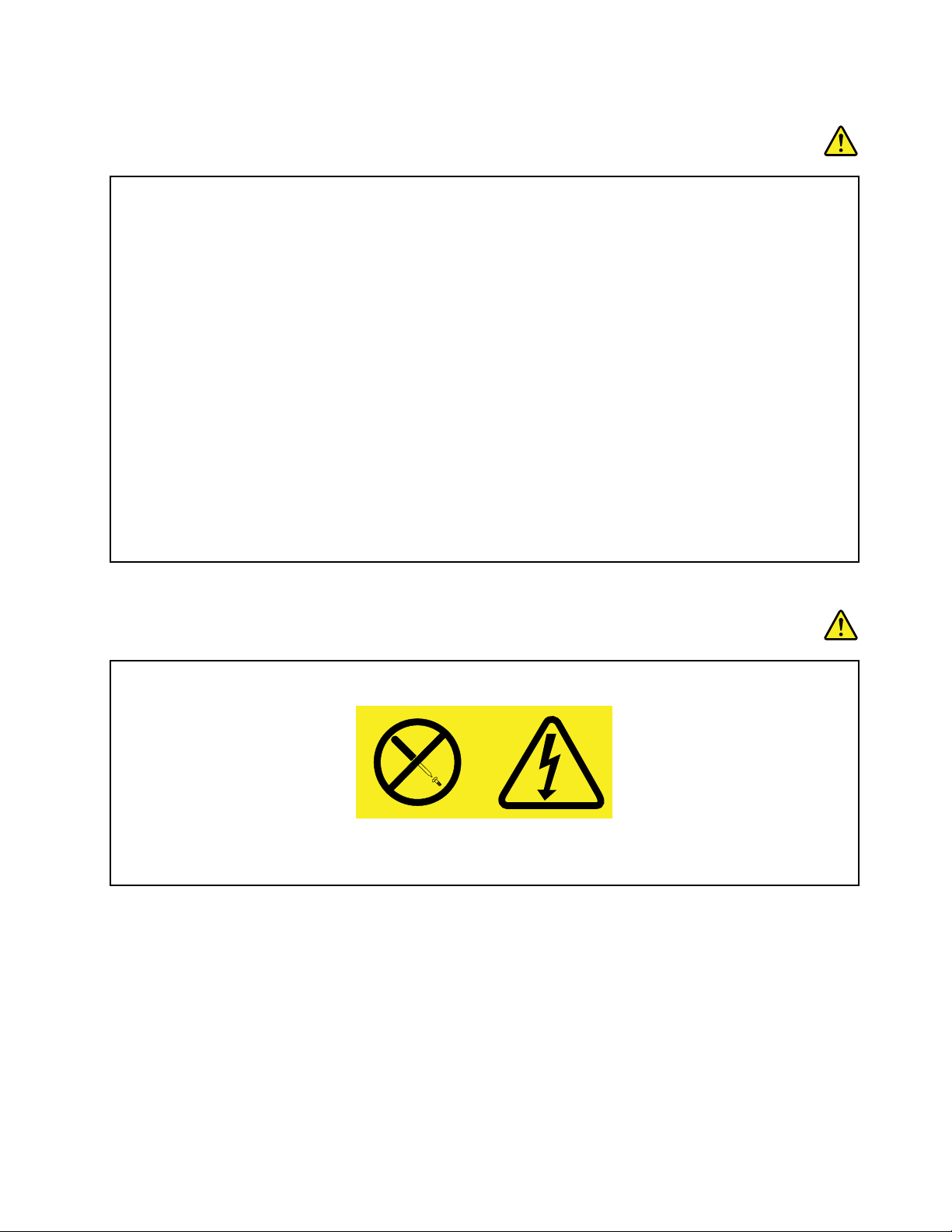
ﺍﻟﻤﺂﺧﺬﻭﺍﻟﻤﻘﺎﺑﺲ
ﺧﻄﺮ
ﻓﻲﺣﺎﻟﺔﻇﻬﻮﺭﺗﻠﻒﺃﻭﺗﺂﻛﻞﺑﺎﻟﻤﻘﺒﺲ)ﻣﻘﺒﺲﺍﻟﻄﺎﻗﺔ(ﺍﻟﻤﺮﺍﺩﺍﺳﺘﺨﺪﺍﻣﻪﻣﻊﺟﻬﺎﺯﺍﻟﻜﻤﺒﻴﻮﺗﺮﺍﻟﺨﺎﺹﺑﻚ،ﻻﺗﻘﻢﺑﺎﺳﺘﺨﺪﺍﻡﺍﻟﻤﻘﺒﺲﻟﺤﻴﻦﺍﺳﺘﺒﺪﺍﻟﻪﺑﻮﺍﺳﻄﺔ
ﺃﺣﺪﺍﻟﻔﻨﻴﻴﻦﺍﻟﻤﺆﻫﻠﻴﻦ.
ﻻﺗﻘﻢﺑﺜﻨﻲﺍﻟﻤﺄﺧﺬﺃﻭﺗﻌﺪﻳﻠﻪ.ﻓﻲﺣﺎﻟﺔﺗﻠﻒﺍﻟﻤﺄﺧﺬ،ﺍﺗﺼﻞﺑﺠﻬﺔﺍﻟﺘﺼﻨﻴﻊﻟﻠﺤﺼﻮﻝﻋﻠﻰﺑﺪﻳﻞﻟﻪ.
ﻻﺗُﺸﺮﻙﺍﻷﺟﻬﺰﺓﺍﻟﻤﻨﺰﻟﻴﺔﺃﻭﺍﻟﺘﺠﺎﺭﻳﺔﺍﻷﺧﺮﻯﺍﻟﺘﻲﺗﺴﺘﻬﻠﻚﻛﻤﻴﺎﺕﻛﺒﻴﺮﺓﻣﻦﺍﻟﻄﺎﻗﺔﺍﻟﻜﻬﺮﺑﻴﺔﻓﻲﺍﻟﻤﺄﺧﺬﺍﻟﻜﻬﺮﺑﺎﺋﻲ؛ﻭﺇﻻ،ﻓﻘﺪﻳﺆﺩﻱﺍﺧﺘﻼﻝﺍﻟﺠﻬﺪﺍﻟﻜﻬﺮﺑﻲ
ﺇﻟﻰﺗﻠﻒﺍﻟﻜﻤﺒﻴﻮﺗﺮ،ﺃﻭﺍﻟﺒﻴﺎﻧﺎﺕ،ﺃﻭﺍﻷﺟﻬﺰﺓﺍﻟﻤﺘﺼﻠﺔ.
ﺑﻌﺾﺍﻟﻤﻨﺘﺠﺎﺕﻣﺰﻭﺩﺓﺑﻤﺄﺧﺬﺫﻱﺛﻼﺛﺔﺗﺸﻌﺒﺎﺕ.ﻭﻳﻼﺋﻢﻫﺬﺍﺍﻟﻤﺄﺧﺬﺍﻟﻤﺂﺧﺬﺍﻟﻜﻬﺮﺑﺎﺋﻴﺔﺍﻟﻤﺆﺭﺿﺔﻓﻘﻂ.ﺗﺘﻌﻠﻖﻫﺬﻩﺍﻟﻤﻴﺰﺓﺑﺎﻟﺴﻼﻣﺔ.ﻻﺗﻔﺴﺪﺍﻟﻤﻴﺰﺓﺍﻟﻤﺘﻌﻠﻘﺔ
ﺑﺎﻟﺴﻼﻣﺔﻫﺬﻩﻣﻦﺧﻼﻝﻣﺤﺎﻭﻟﺔﺇﺩﺧﺎﻝﺍﻟﻤﺄﺧﺬﻓﻲﻣﻘﺒﺲﻏﻴﺮﻣﺆﺭﺽ.ﺇﺫﺍﻟﻢﺗﺴﺘﻄﻊﺇﺩﺧﺎﻝﺍﻟﻤﺄﺧﺬﻓﻲﺍﻟﻤﻘﺒﺲ،ﺍﺗﺼﻞﺑﻔﻨﻲﻛﻬﺮﺑﺎﺋﻲﻟﻠﺤﺼﻮﻝﻋﻠﻰﻣﺤﻮﻝ
ﻣﻘﺒﺲﻣﻌﺘﻤﺪﺃﻭﻻﺳﺘﺒﺪﺍﻝﺍﻟﻤﻘﺒﺲﺑﻤﻘﺒﺲﺁﺧﺮﻳﻮﻓﺮﻣﻴﺰﺓﺍﻟﺴﻼﻣﺔﻫﺬﻩ.ﻻﺗﻘﻢﻣﻄﻠﻘًﺎﺑﺰﻳﺎﺩﺓﺗﺤﻤﻴﻞﺍﻟﻤﺄﺧﺬﺍﻟﻜﻬﺮﺑﺎﺋﻲ.ﻳﺠﺐﺃﻻﻳﺘﻌﺪﻯﺍﻟﺤﻤﻞﺍﻟﻌﺎﻡﻟﻠﻨﻈﺎﻡ
80ﺑﺎﻟﻤﺎﺋﺔﻣﻦﺗﻘﺪﻳﺮﺍﻟﺪﺍﺋﺮﺓﺍﻟﻔﺮﻋﻴﺔ.ﺍﺳﺘﺸﺮﻓﻨﻴًﺎﻛﻬﺮﺑﺎﺋﻴًﺎﻟﻠﺤﺼﻮﻝﻋﻠﻰﻣﺰﻳﺪﻣﻦﺍﻟﻤﻌﻠﻮﻣﺎﺕﺇﺫﺍﻛﺎﻧﺖﻟﺪﻳﻚﺃﺳﺌﻠﺔﺑﺸﺄﻥﺃﺣﻤﺎﻝﺍﻟﻄﺎﻗﺔﻭﺗﻘﺪﻳﺮﺍﺕﺍﻟﺪﺍﺋﺮﺓ
ﺍﻟﻔﺮﻋﻴﺔ.
ﺗﺄﻛﺪﻣﻦﺃﻥﺍﻟﻤﺄﺧﺬﺍﻟﻜﻬﺮﺑﺎﺋﻲﺍﻟﺠﺎﺭﻱﺍﺳﺘﺨﺪﺍﻣﻪﻣﻮﺻﻞﺑﻄﺮﻳﻘﺔﺳﻠﻴﻤﺔ،ﻭﻳﻤﻜﻦﺍﻟﻮﺻﻮﻝﺇﻟﻴﻪﺑﺴﻬﻮﻟﺔﺑﺎﻹﺿﺎﻓﺔﺇﻟﻰﻭﺟﻮﺩﻩﺑﺎﻟﻘﺮﺏﻣﻦﺍﻟﺠﻬﺎﺯ.ﻻﺗﻘﻢﺑﻤﺪ
ﺃﺳﻼﻙﺍﻟﻄﺎﻗﺔﺑﻜﺎﻣﻠﻬﺎﻋﻠﻰﻧﺤﻮﻳﺆﺩﻱﺇﻟﻰﺍﻟﻀﻐﻂﻋﻠﻰﺍﻷﺳﻼﻙ.
ﺗﺄﻛﺪﻣﻦﺗﻮﻓﻴﺮﺍﻟﻤﺄﺧﺬﺍﻟﻜﻬﺮﺑﺎﺋﻲﻟﻠﺠﻬﺪﺍﻟﻜﻬﺮﺑﻲﻭﺍﻟﺘﻴﺎﺭﺍﻟﺼﺤﻴﺤﻴﻦﻟﻠﻤﻨﺘﺞﺍﻟﺬﻱﺗﻘﻮﻡﺑﺘﺮﻛﻴﺒﻪ.
ﻗﻢﺑﺘﻮﺻﻴﻞﺍﻟﺠﻬﺎﺯﻭﻓﺼﻠﻪﻋﻦﺍﻟﻤﺄﺧﺬﺍﻟﻜﻬﺮﺑﺎﺋﻲﺑﺤﺮﺹ.
ﺑﻴﺎﻥﻣﻮﺭﺩﺍﻟﻄﺎﻗﺔ
ﺧﻄﺮ
ﻻﺗﻘﻢﻣﻄﻠﻘﺎﺑﻨﺰﻉﺍﻟﻐﻄﺎﺀﻣﻦﻋﻠﻰﻣﻮﻓﺮﺍﻟﻄﺎﻗﺔﺃﻭﻣﻦﻋﻠﻰﺃﻱﺟﺰﺀﻣﻦﺍﻷﺟﺰﺍﺀﺍﻟﺘﻲﻳﻜﻮﻥﺍﻟﻤﻠﺼﻖﺍﻟﺘﺎﻟﻲﻣﻮﺟﻮﺩﻋﻠﻴﻬﺎ.
ﺗﻮﺟﺪﻣﺴﺘﻮﻳﺎﺕﺿﺎﺭﺓﻣﻦﺍﻟﺠﻬﺪ،ﻭﺍﻟﺘﻴﺎﺭ،ﻭﺍﻟﻄﺎﻗﺔﺩﺍﺧﻞﺃﻱﻣﻜﻮﻥﻳﺤﻤﻞﻫﺬﺍﺍﻟﻤﻠﺼﻖ.ﻻﺗﻮﺟﺪﻗﻄﻊﻗﺎﺑﻠﺔﻟﻠﺼﻴﺎﻧﺔﺩﺍﺧﻞﻫﺬﻩﺍﻟﻤﻜﻮﻧﺎﺕ.ﻓﻲﺣﺎﻟﺔﺍﻻﺷﺘﺒﺎﻩ
ﻓﻲﻭﺟﻮﺩﻣﺸﻜﻠﺔﺑﺈﺣﺪﻯﻫﺬﻩﺍﻟﻘﻄﻊ،ﺍﺗﺼﻞﺑﻔﻨﻲﺍﻟﺨﺪﻣﺔ.
ﺍﻷﺟﻬﺰﺓﺍﻟﺨﺎﺭﺟﻴﺔ
ﺗﺤﺬﻳﺮ:
ﻻﺗﻘﻢﺑﺘﻮﺻﻴﻞﺃﻭﻓﺼﻞﺃﻱﻛﺒﻼﺕﺃﺟﻬﺰﺓﺧﺎﺭﺟﻴﺔﺑﺨﻼﻑﻛﺒﻼﺕUSBﻋﻨﺪﻣﺎﻳﻜﻮﻥﺍﻟﻜﻤﺒﻴﻮﺗﺮﻗﻴﺪﺍﻟﺘﺸﻐﻴﻞ؛ﻭﺇﻻﻓﻘﺪﻳﺘﻌﺮﺽﺍﻟﻜﻤﺒﻴﻮﺗﺮﺍﻟﺨﺎﺹﺑﻚﻟﻠﺘﻠﻒ.
ﻟﺘﻔﺎﺩﻱﺍﻟﺘﻠﻒﺍﻟﻤﺤﺘﻤﻞﻟﻸﺟﻬﺰﺓﺍﻟﻤﺘﺼﻠﺔ،ﺍﻧﺘﻈﺮﺧﻤﺲﺛﻮﺍﻥﻋﻠﻰﺍﻷﻗﻞﺑﻌﺪﺇﻳﻘﺎﻑﺗﺸﻐﻴﻞﺍﻟﻜﻤﺒﻴﻮﺗﺮﻟﻔﺼﻞﺍﻷﺟﻬﺰﺓﺍﻟﺨﺎﺭﺟﻴﺔ.
vii
© Copyright Lenovo 2012
Page 10
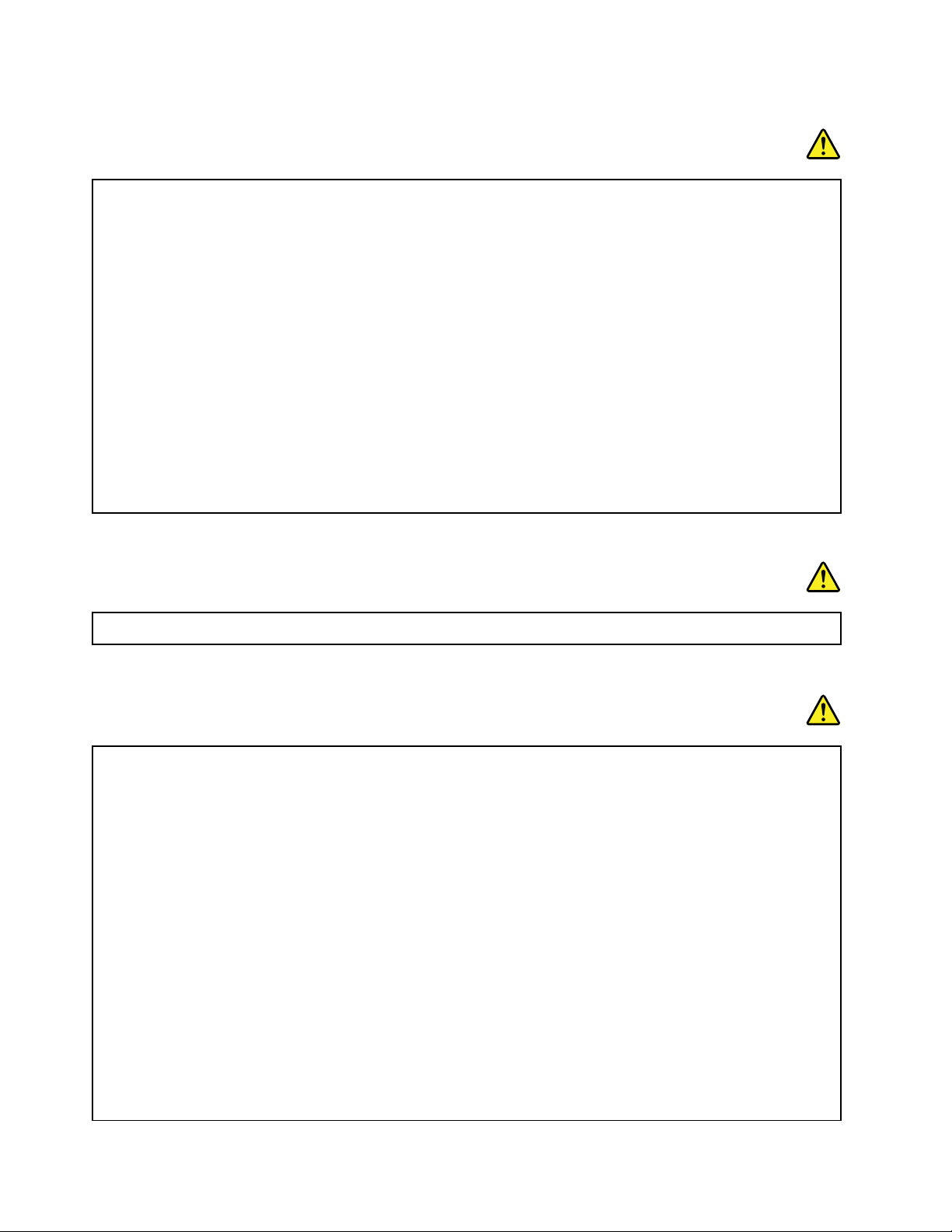
ﺍﻹﺷﻌﺎﺭﺍﻟﺨﺎﺹﺑﺒﻄﺎﺭﻳﺔﺍﻟﻠﻴﺜﻴﻮﻡﺍﻟﺨﻠﻮﻳﺔﺑﺤﺠﻢﺍﻟﻌﻤﻠﺔﺍﻟﻤﻌﺪﻧﻴﺔ
ﺧﻄﺮ
ﻳﻤﻜﻦﻣﻮﺍﺟﻬﺔﺧﻄﺮﺍﻻﻧﻔﺠﺎﺭﺍﺫﺍﺗﻢﺍﺳﺘﺒﺪﺍﻝﺍﻟﺒﻄﺎﺭﻳﺔﺑﻄﺮﻳﻘﺔﻏﻴﺮﺻﺤﻴﺤﺔ.
ﻻﺗﻘﻢﺑﻤﺎﻳﻠﻲ:
•ﺇﻟﻘﺎﺀﺍﻟﺒﻄﺎﺭﻳﺔﺃﻭﻏﻤﺮﻫﺎﻓﻲﺍﻟﻤﺎﺀ
•ﺍﻟﺴﺨﻮﻧﺔﻷﻛﺜﺮﻣﻦ100°ﺩﺭﺟﺔﻣﺌﻮﻳﺔ)212°ﻓﻬﺮﻧﻬﺎﻳﺖ(
•ﺍﻻﺻﻼﺡﺃﻭﻣﺤﺎﻭﻟﺔﺍﻟﻔﻚ
ﻗﻢﺑﺎﻟﺘﺨﻠﺺﻣﻦﺍﻟﺒﻄﺎﺭﻳﺔﻋﻠﻰﺍﻟﻨﺤﻮﺍﻟﺬﻱﺗﺘﻄﻠﺒﻪﺍﻟﻘﻮﺍﻧﻴﻦﺍﻟﻤﺤﻠﻴﺔﺃﻭﺍﻟﻠﻮﺍﺋﺢﺍﻟﺘﻨﻈﻴﻤﻴﺔ.
ﺗﻨﻄﺒﻖﺍﻟﻌﺒﺎﺭﺓﺍﻟﺘﺎﻟﻴﺔﻋﻠﻰﺍﻟﻤﺴﺘﺨﺪﻣﻴﻦﺍﻟﻤﻮﺟﻮﺩﻳﻦﻓﻲﻭﻻﻳﺔﻛﺎﻳﻔﻮﺭﻧﻴﺎ،ﺍﻟﻮﻻﻳﺎﺕﺍﻟﻤﺘﺤﺪﺓﺍﻷﻣﺮﻳﻜﻴﺔ.
ﻣﻌﻠﻮﻣﺎﺕﻋﻦﻣﺎﺩﺓﺍﻟﺒﺮﻛﻠﻮﺭﺍﺕﻟﻜﺎﻟﻴﻔﻮﺭﻧﻴﺎ:
ﺍﻟﻤﻨﺘﺠﺎﺕﺍﻟﺘﻲﺗﺤﺘﻮﻱﻋﻠﻰﺑﻄﺎﺭﻳﺎﺕﺍﻟﻠﻴﺜﻴﻮﻡﺍﻟﺨﻠﻮﻳﺔﺍﻟﺪﺍﺋﺮﻳﺔﺍﻟﺘﻲﻳﺪﺧﻞﻓﻲﺗﺮﻛﻴﺒﻬﺎﺛﺎﻧﻲﺃﻛﺴﻴﺪﺍﻟﻤﻨﺠﻨﻴﺰﻗﺪﺗﺤﺘﻮﻱﻋﻠﻰﻣﺎﺩﺓﺍﻟﺒﺮﻛﻠﻮﺭﺍﺕ.
ﻣﺎﺩﺓﺍﻟﺒﺮﻛﻠﻮﺭﺍﺕ-ﻗﺪﻳﻄﺒﻖﺍﻟﺘﻌﺎﻣﻞﺍﻟﺨﺎﺹ،ﺭﺍﺟﻊwww.dtsc.ca.gov/hazardouswaste/perchlorate
ﺇﺷﻌﺎﺭﻟﻠﺒﻄﺎﺭﻳﺎﺕﺍﻟﻤﻀﻤﻨﺔﺍﻟﻘﺎﺑﻠﺔﻹﻋﺎﺩﺓﺍﻟﺸﺤﻦ
ﺧﻄﺮ
ﻻﺗﺤﺎﻭﻝﺍﺳﺘﺒﺪﺍﻝﺑﻄﺎﺭﻳﺎﺕﺍﻟﻠﻴﺜﻴﻮﻡﺍﻟﺪﺍﺧﻠﻴﺔﺍﻟﻘﺎﺑﻠﺔﻹﻋﺎﺩﺓﺍﻟﺸﺤﻦ.ﺍﺗﺼﻞﺑﺪﻋﻢLenovoﻟﻠﺤﺼﻮﻝﻋﻠﻰﺇﺭﺷﺎﺩﺍﺕﺍﺳﺘﺒﺪﺍﻝﺍﻟﻤﺼﻨﻊ.
ﺍﻟﺤﺮﺍﺭﺓﻭﺗﻬﻮﻳﺔﺍﻟﻤﻨﺘﺞ
ﺧﻄﺮ
ﺇﻥﺃﺟﻬﺰﺓﺍﻟﻜﻤﺒﻴﻮﺗﺮﻭﻣﻬﺎﻳﺌﺎﺕﻃﺎﻗﺔﺍﻟﺘﻴﺎﺭﺍﻟﻤﺘﺮﺩﺩﻭﺍﻟﻜﺜﻴﺮﻣﻦﺍﻷﺟﻬﺰﺓﺍﻟﻤﻠﺤﻘﺔﺗﻮﻟﺪﺣﺮﺍﺭﺓﻋﻨﺪﺗﺸﻐﻴﻠﻬﺎﻭﻋﻨﺪﺷﺤﻦﺍﻟﺒﻄﺎﺭﻳﺎﺕ.ﻗﺪﺗﻮّﻟﺪﺃﺟﻬﺰﺓﺍﻟﻜﻤﺒﻴﻮﺗﺮ
ﺍﻟﻤﺤﻤﻮﻟﺔﻛﻤﻴﺔﻛﺒﻴﺮﺓﻣﻦﺍﻟﺤﺮﺍﺭﺓﺑﺴﺒﺐﺣﺠﻤﻬﺎﺍﻟﻤﻀﻐﻮﻁ.ﺍﺣﺮﺹﻋﻠﻰﺍﺗﺒﺎﻉﺍﻹﺟﺮﺍﺀﺍﺕﺍﻟﻮﻗﺎﺋﻴﺔﺍﻷﺳﺎﺳﻴﺔﺍﻟﺘﺎﻟﻴﺔﺩﻭﻣًﺎ:
•ﻋﻨﺪﻣﺎﻳﻜﻮﻥﺍﻟﺤﺎﺳﺐﺍﻵﻟﻰﻣﺸﻐﻼﺃﻭﻋﻨﺪﻣﺎﺗﻜﻮﻥﺍﻟﺒﻄﺎﺭﻳﺔﻓﻰﻭﺿﻊﺍﻟﺸﺤﻦﻗﺪﺗﺼﺒﺢﺍﻟﻘﺎﻋﺪﺓﻭﺭﺍﺣﺔﺍﻟﻴﺪﻭﺃﺟﺰﺍﺀﺃﺧﺮﻯﺳﺎﺧﻨﺔ.ﺗﺠﻨﺐﻣﻼﻣﺴﺔﻳﺪﻳﻚ
ﺃﻭﺣﺠﺮﻙﺃﻭﺃﻱﺟﺰﺀﺁﺧﺮﻣﻦﺟﺴﺪﻙﻟﺠﺰﺀﺳﺎﺧﻦﻣﻦﺍﻟﻜﻤﺒﻴﻮﺗﺮﻟﻔﺘﺮﺓﻃﻮﻳﻠﺔ.ﻋﻨﺪﺍﺳﺘﺨﺪﺍﻣﻚﻟﻠﻮﺣﺔﺍﻟﻤﻔﺎﺗﻴﺢ،ﺗﺠﻨﺐﺗﺮﻙﻛﻔﻴﻚﻋﻠﻰﺳﻨﺎﺩﺍﻟﻜﻔﻴﻦ
ﻟﻔﺘﺮﺓﻃﻮﻳﻠﺔﻣﻦﺍﻟﻮﻗﺖ.ﻳﻮّﻟﺪﺍﻟﻜﻤﺒﻴﻮﺗﺮﺍﻟﺨﺎﺹﺑﻚﺑﻌﺾﺍﻟﺤﺮﺍﺭﺓﺃﺛﻨﺎﺀﺍﻟﺘﺸﻐﻴﻞﺍﻟﻌﺎﺩﻱ.ﻭﺗﻌﺘﻤﺪﻛﻤﻴﺔﺍﻟﺤﺮﺍﺭﺓﻋﻠﻰﻗﺪﺭﻧﺸﺎﻁﺍﻟﻨﻈﺎﻡﻭﻣﺴﺘﻮﻯﺷﺤﻦ
ﺍﻟﺒﻄﺎﺭﻳﺔ.ﻣﻼﻣﺴﺔﺍﻟﻜﻤﺒﻴﻮﺗﺮﻟﺠﺴﺪﻙﻟﻤﺪﺓﻃﻮﻳﻠﺔ،ﺣﺘﻰﻭﻟﻮﻣﻦﺧﻼﻝﺍﻟﻤﻼﺑﺲ،ﻗﺪﺗﺆﺩﻯﺍﻟﻰﻋﺪﻡﺍﻟﺮﺍﺣﺔﺃﻭﺇﻟﻰﺣﺮﻭﻕﺟﻠﺪﻳﺔ.ﺑﺸﻜﻞﺩﻭﺭﻱ،ﻗﻢﺑﺄﺧﺬ
ﻓﺘﺮﺍﺕﺍﺳﺘﺮﺍﺣﺔﻣﻦﺍﺳﺘﺨﺪﺍﻡﻟﻮﺣﺔﺍﻟﻤﻔﺎﺗﻴﺢﻭﺫﻟﻚﺑﺮﻓﻊﻳﺪﻳﻚﻋﻦﺳﻨﺎﺩﺍﻟﻜﻔﻴﻦ؛ﻭﺍﺣﺮﺹﻋﻠﻰﻋﺪﻡﺍﺳﺘﺨﺪﺍﻡﻟﻮﺣﺔﺍﻟﻤﻔﺎﺗﻴﺢﻟﻔﺘﺮﺓﻃﻮﻳﻠﺔ.
•ﻻﺗﻘﻢﺑﺘﺸﻐﻴﻞﺍﻟﻜﻤﺒﻴﻮﺗﺮﺃﻭﺷﺤﻦﺍﻟﺒﻄﺎﺭﻳﺔﺑﺎﻟﻘﺮﺏﻣﻦﻣﻮﺍﺩﻗﺎﺑﻠﺔﻟﻼﺷﺘﻌﺎﻝﺃﻭﻓﻲﺑﻴﺌﺎﺕﻣﺘﻔﺠﺮﺓ.
•ﺗﻢﺗﺰﻭﻳﺪﺍﻟﻤﻨﺘﺞﺑﻔﺘﺤﺎﺕﺗﻬﻮﻳﺔ،ﻭ/ﺃﻭﻣﺮﺍﻭﺡ،ﻭ/ﺃﻭﺑﺎﻟﻮﻋﺎﺕﺣﺮﺍﺭﻳﺔﻟﺘﻮﻓﻴﺮﺍﻟﺴﻼﻣﺔ،ﻭﺍﻟﺮﺍﺣﺔ،ﻭﺍﻟﺘﺸﻐﻴﻞﺍﻟﻤﻮﺛﻮﻕ.ﻗﺪﺗﺘﻢﺇﻋﺎﻗﺔﻫﺬﻩﺍﻟﻤﻴﺰﺍﺕﺑﺸﻜﻞ
ﻏﻴﺮﻣﻘﺼﻮﺩﻣﻦﺧﻼﻝﻭﺿﻊﺍﻟﻤﻨﺘﺞﻋﻠﻰﺳﺮﻳﺮ،ﺃﻭﺃﺭﻳﻜﺔ،ﺃﻭﺳﺠﺎﺩﺓ،ﺃﻭﺳﻄﺢﻣﺮﻥﺁﺧﺮ.ﻻﺗﻘﻢﻣﻄﻠﻘًﺎﺑﺴﺪﻫﺬﻩﺍﻟﻤﻴﺰﺍﺕ،ﺃﻭﺗﻐﻄﻴﺘﻬﺎ،ﺃﻭﺗﻌﻄﻴﻠﻬﺎ.
•ﻳﺘﻮﻟﺪﻋﻦﻣﺤﻮّﻝﺍﻟﺘﻴﺎﺭﺍﻟﻜﻬﺮﺑﻲﺣﺮﺍﺭﺓﻋﻨﺪﻣﺎﻳﻜﻮﻥﻣﺘﺼﻼًﺑﻤﺨﺮﺝﺍﻟﺘﻴﺎﺭﺍﻟﻜﻬﺮﺑﻲﻭﺍﻟﻜﻤﺒﻴﻮﺗﺮﺍﻟﺨﺎﺹﺑﻚ.ﻻﺗﻀﻊﺍﻟﻤﺤﻮﻝﻣﻼﻣﺴًﺎﻷﻯﺟﺰﺀﻣﻦ
ﺃﺟﺰﺍﺀﺟﺴﺪﻙﺃﺛﻨﺎﺀﺍﺳﺘﺨﺪﺍﻣﻪ.ﻻﺗﺴﺘﺨﺪﻡﻣﺤﻮﻝﺍﻟﺘﻴﺎﺭﺍﻟﻤﺘﺮﺩﺩﺍﺑﺪًﺍﻟﺘﺪﻓﺌﺔﺟﺴﺪﻙ.ﻣﻼﻣﺴﺔﺍﻟﺤﺎﺳﺐﺑﺠﺴﺪﻙﻟﻤﺪﺓﻃﻮﻳﻠﺔ،ﺣﺘﻰﻭﻟﻮﻣﻦﺧﻼﻝﺍﻟﻤﻼﺑﺲ،
ﻗﺪﺗﺆﺩﻯﺍﻟﻰﺣﺮﻭﻕﺟﻠﺪﻳﺔ.
ﻟﺴﻼﻣﺘﻚﺍﻟﺸﺨﺼﻴﺔ،ﺍﺣﺮﺹﻋﻠﻰﺍﺗﺒﺎﻉﺍﻹﺟﺮﺍﺀﺍﺕﺍﻟﻮﻗﺎﺋﻴﺔﺍﻷﺳﺎﺳﻴﺔﺍﻟﺘﺎﻟﻴﺔﻓﻴﻤﺎﻳﺘﻌﻠﻖﺑﺎﻟﻜﻤﺒﻴﻮﺗﺮﺍﻟﺨﺎﺹﺑﻚ:
•ﺍﺣﺘﻔﻆﺑﺎﻟﻐﻄﺎﺀﻣﻐﻠﻘًﺎﻋﻨﺪﻣﺎﻳﻜﻮﻥﺍﻟﻜﻤﺒﻴﻮﺗﺮﻣﺘﺼﻼً.
•ﺍﻓﺤﺺﺍﻟﺠﺰﺀﺍﻟﺨﺎﺭﺟﻲﻣﻦﺍﻟﻜﻤﺒﻴﻮﺗﺮﺑﺎﻧﺘﻈﺎﻡﻟﻠﺘﺄﻛﺪﻣﻦﻋﺪﻡﺗﺮﺍﻛﻢﺍﻷﺗﺮﺑﺔ.
viiiﻭ
ﺩﻟﻴﻞﺍﻟﻤﺴﺘﺨﺪﻡ
Page 11
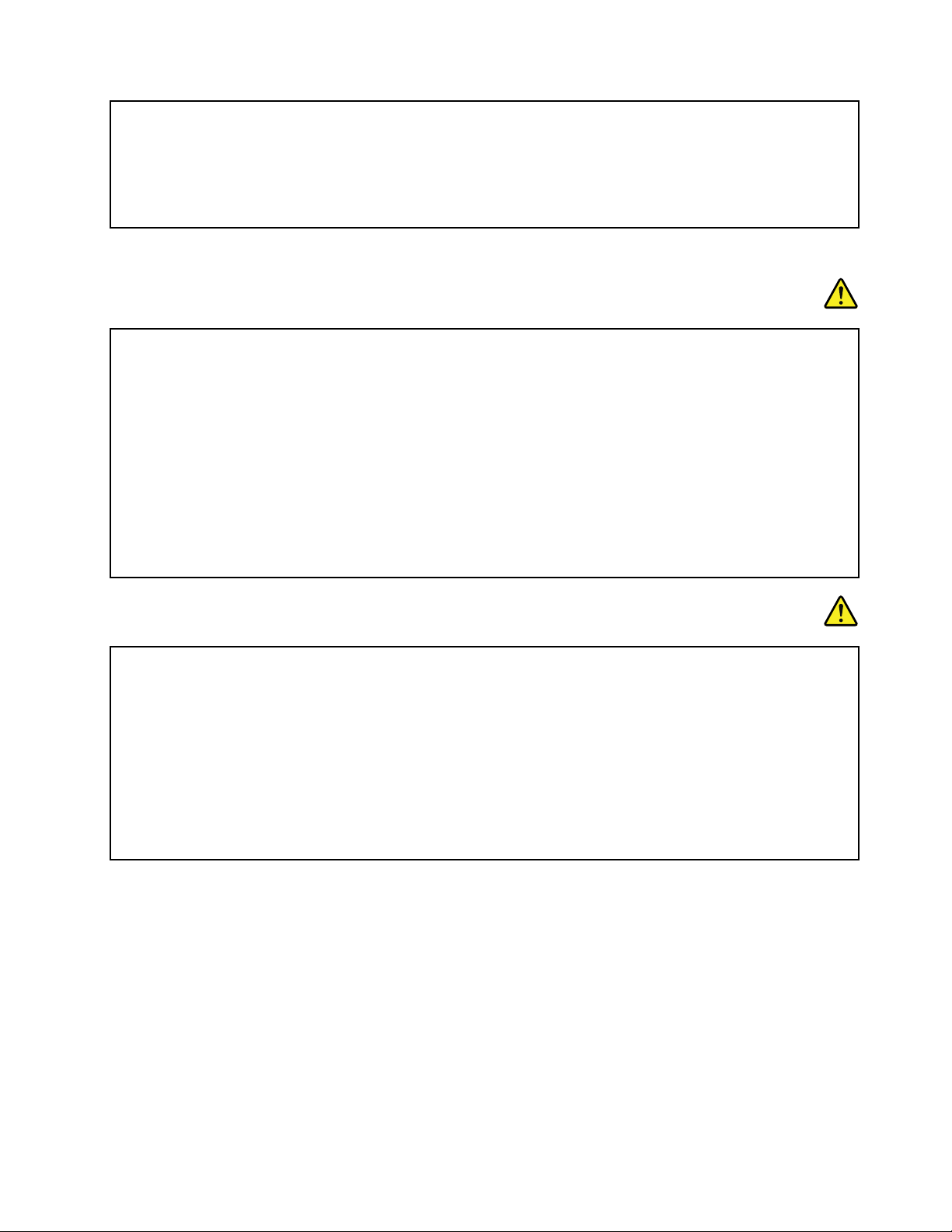
•ﺍﺯﺍﻟﺔﺍﻷﺗﺮﺑﺔﻣﻦﺍﻟﻔﺘﺤﺎﺕﻭﺃﻱﺛﻘﻮﺏﻓﻲﺍﻟﻮﺍﺟﻬﺔﺍﻷﻣﺎﻣﻴﺔ.ﻗﺪﻳﻠﺰﻡﺇﺟﺮﺍﺀﻋﻤﻠﻴﺎﺕﺍﻟﺘﻨﻈﻴﻒﺑﺸﻜﻞﻣﺴﺘﻤﺮﻷﺟﻬﺰﺓﺍﻟﻜﻤﺒﻴﻮﺗﺮﺍﻟﺘﻲﺗﻮﺟﺪﻓﻲﻣﻨﺎﻃﻖ
ﺗﺘﻜﺎﺛﺮﺑﻬﺎﺍﻷﺗﺮﺑﺔﺃﻭﻓﻲﺍﻟﻤﻨﺎﻃﻖﺍﻟﻤﺰﺩﺣﻤﺔ.
•ﻻﺗﻘﻢﺑﺈﻋﺎﻗﺔﺃﻱﻓﺘﺤﺎﺕﺗﻬﻮﻳﺔﺃﻭﺳﺪﻫﺎ.
•ﻻﺗﻘﻢﺑﺘﺸﻐﻴﻞﺍﻟﻜﻤﺒﻴﻮﺗﺮﺍﻟﺨﺎﺹﺑﻚﺩﺍﺧﻞﻗﻄﻊﺍﻷﺛﺎﺙ،ﺇﺫﻗﺪﻳﺆﺩﻱﺫﻟﻚﻟﺰﻳﺎﺩﺓﻣﺨﺎﻃﺮﺯﻳﺎﺩﺓﺍﻟﺤﺮﺍﺭﺓ.
•ﻳﺠﺐﺃﻻﺗﺘﺠﺎﻭﺯﺩﺭﺟﺔﺣﺮﺍﺭﺓﺍﻟﻬﻮﺍﺀﺍﻟﻤﺘﺪﻓﻖﻓﻲﺍﻟﺤﺎﺳﺐ35°ﺩﺭﺟﺔﻣﺌﻮﻳﺔ)95°ﻓﻬﺮﻧﻬﺎﻳﺖ(.
ﻣﻌﻠﻮﻣﺎﺕﺍﻟﺴﻼﻣﺔﺍﻟﺨﺎﺻﺔﺑﺎﻟﺘﻴﺎﺭﺍﻟﻜﻬﺮﺑﻲ
ﺧﻄﺮ
ﻳﺸﻜﻞﺍﻟﺘﻴﺎﺭﺍﻟﻜﻬﺮﺑﻲﺍﻟﺼﺎﺩﺭﻣﻦﻛﺒﻼﺕﺍﻟﻄﺎﻗﺔﻭﺍﻟﻬﻮﺍﺗﻒﻭﺍﻻﺗﺼﺎﻻﺕﺧﻄﻮﺭﺓﺑﺎﻟﻐﺔ.
ﻟﺘﻔﺎﺩﻱﻣﺨﺎﻃﺮﺍﻟﺘﻌﺮﺽﻟﺼﺪﻣﺎﺕﻛﻬﺮﺑﺎﺋﻴﺔ:
•ﻻﺗﺴﺘﺨﺪﻡﺍﻟﻜﻤﺒﻴﻮﺗﺮﺍﻟﺨﺎﺹﺑﻚﺧﻼﻝﺃﺛﻨﺎﺀﻋﺎﺻﻔﺔﺑﺮﻗﻴﺔ.
•ﻻﺗﻘﻢﺑﺘﻮﺻﻴﻞﺃﻱﻛﺎﺑﻼﺕﺃﻭﻓﺼﻠﻬﺎﺃﻭﺍﻟﻘﻴﺎﻡﺑﺄﻱﻋﻤﻠﻴﺎﺕﺗﺮﻛﻴﺐﺃﻭﺻﻴﺎﻧﺔﺃﻭﺇﻋﺎﺩﺓﺗﻜﻮﻳﻦﻟﻬﺬﺍﺍﻟﻤﻨﺘﺞﺃﺛﻨﺎﺀﺍﻟﻌﻮﺍﺻﻒﺍﻟﻜﻬﺮﺑﻴﺔ.
•ﻗﻢﺑﺘﻮﺻﻴﻞﺟﻤﻴﻊﺃﺳﻼﻙﺍﻟﻄﺎﻗﺔﺑﻤﺄﺧﺬﻛﻬﺮﺑﺎﺋﻲﺗﻢﺗﻮﺻﻴﻠﻪﻭﺗﺄﺭﻳﻀﻪﺑﺸﻜﻞﺳﻠﻴﻢ.
•ﻗﻢﺑﺘﻮﺻﻴﻞﺃﻱﺟﻬﺎﺯﺳﻴﺘﻢﺗﻮﺻﻴﻠﻪﺑﻬﺬﺍﺍﻟﻤﻨﺘﺞﺑﻤﻘﺎﺑﺲﺗﻢﺗﻮﺻﻴﻠﻬﺎﺑﺸﻜﻞﺳﻠﻴﻢ.
•ﻣﺘﻰﺃﻣﻜﻦ،ﺍﺳﺘﺨﺪﻡﻳﺪًﺍﻭﺍﺣﺪﺓﻓﻘﻂﻟﺘﻮﺻﻴﻞﻛﺒﻼﺕﺍﻹﺷﺎﺭﺓﺃﻭﻓﺼﻠﻬﺎ.
•ﻻﺗﻘﻢﻣﻄﻠﻘًﺎﺑﺘﺸﻐﻴﻞﺃﻱﺟﻬﺎﺯﻓﻲﺣﺎﻟﺔﻭﺟﻮﺩﺣﺮﻳﻖﺃﻭﻣﺎﺀﺃﻭﺗﻠﻒﺑﺎﻟﻤﻜﻮﻧﺎﺕ.
•ﻻﺗﺴﺘﺨﺪﻡﺍﻟﻜﻤﺒﻴﻮﺗﺮﺣﺘﻰﻳﺘﻢﺗﺮﻛﻴﺐﺟﻤﻴﻊﺣﺎﻭﻳﺎﺕﺍﻷﺟﺰﺍﺀﺍﻟﺪﺍﺧﻠﻴﺔﻓﻲﻣﻜﺎﻧﻬﺎ.ﻻﺗﺴﺘﺨﺪﻡﺍﻟﺤﺎﺳﻮﺏﻋﻨﺪﻣﺎﺗﻜﻮﻥﺍﻷﺟﺰﺍﺀﻭﺍﻟﺪﻭﺍﺋﺮﺍﻟﺪﺍﺧﻠﻴﺔﻣﻜﺸﻮﻓﺔ.
ﺧﻄﺮ
ﻗﻢﺑﺘﻮﺻﻴﻞﺍﻟﻜﺒﻼﺕﻭﻓﺼﻠﻬﺎﻋﻠﻰﺍﻟﻨﺤﻮﺍﻟﻤﻮﺿﺢﻓﻲﺍﻹﺟﺮﺍﺀﺍﺕﺍﻟﺘﺎﻟﻴﺔﻋﻨﺪﺗﺮﻛﻴﺐﺍﻷﻏﻄﻴﺔ،ﺃﻭﺗﺤﺮﻳﻜﻬﺎ،ﺃﻭﻓﺘﺤﻬﺎﻋﻠﻰﻫﺬﺍﺍﻟﻤﻨﺘﺞﺃﻭﺍﻷﺟﻬﺰﺓﺍﻟﻤﺘﺼﻠﺔ
ﺑﻪ.
ﻟﻠﻔﺼﻞ:
١.ﻗﻢﺑﺈﻳﻘﺎﻑﺗﺸﻐﻴﻞﻛﻞﺷﻲء.
٢.ﻗﻢﺃﻭﻻًﺑﺈﺯﺍﻟﺔﺃﺳﻼﻙﺍﻟﻄﺎﻗﺔﻣﻦﺍﻟﻤﺂﺧﺬ.
٣.ﺍﻧﺰﻉﻛﺒﻼﺕﺍﻹﺷﺎﺭﺓﻣﻦﺍﻟﻤﻮﺻﻼﺕ.
٤.ﺍﻧﺰﻉﺟﻤﻴﻊﺍﻟﻜﺒﻼﺕﻣﻦﺍﻷﺟﻬﺰﺓ.
ﻟﻼﺗﺼﺎﻝ:
١.ﻗﻢﺑﺈﻳﻘﺎﻑﺗﺸﻐﻴﻞﻛﻞﺷﻲء.
٢.ﺃﻭﻻً،ﻗﻢﺑﺘﻮﺻﻴﻞﺟﻤﻴﻊﺍﻟﻜﺒﻼﺕﺑﺎﻷﺟﻬﺰﺓ.
٣.ﻗﻢﺑﺘﻮﺻﻴﻞﻛﺒﻼﺕﺍﻹﺷﺎﺭﺓﺑﺎﻟﻤﻮﺻﻼﺕ.
٤.ﻗﻢﺑﺘﻮﺻﻴﻞﺃﺳﻼﻙﺍﻟﻄﺎﻗﺔﺑﺎﻟﻤﺂﺧﺬ.
٥.ﻗﻢﺑﺘﺸﻐﻴﻞﺍﻷﺟﻬﺰﺓ.
ﻳﺠﺐﻓﺼﻞﺳﻠﻚﺍﻟﻜﻬﺮﺑﺎﺀﻋﻦﺍﻟﻤﺨﺮﺝﺍﻟﺤﺎﺋﻄﻲﺃﻭﺍﻟﻤﻘﺒﺲﻗﺒﻞﺍﻟﺒﺪﺀﻓﻲﺗﺮﻛﻴﺐﺑﺎﻗﻲﺍﻟﻜﺎﺑﻼﺕﺍﻟﻜﻬﺮﺑﺎﺋﻴﺔﺍﻟﻤﺘﺼﻠﺔﺑﺎﻟﺤﺎﺳﺐ.
ﻳﻤﻜﻦﺇﻋﺎﺩﺓﺗﻮﺻﻴﻞﺳﻠﻚﺍﻟﻄﺎﻗﺔﺑﺎﻟﻤﻘﺒﺲﺍﻟﺤﺎﺋﻄﻲﺃﻭﺍﻟﻤﻘﺒﺲﻓﻘﻂﺑﻌﺪﺗﻮﺻﻴﻞﺟﻤﻴﻊﺍﻟﻜﺒﻼﺕﺍﻟﻜﻬﺮﺑﻴﺔﺍﻷﺧﺮﻯﺑﺎﻟﻜﻤﺒﻴﻮﺗﺮ.
ﺇﺷﻌﺎﺭﺧﺎﺹﺑﺸﺎﺷﺎﺕﺍﻟﻜﺮﻳﺴﺘﺎﻝﺍﻟﺴﺎﺋﻞ(LCD)
ﺗﺤﺬﻳﺮ:
ﻳﺘﻢﺻﻨﻊﺷﺎﺷﺔLCDﻣﻦﺍﻟﺰﺟﺎﺝ،ﻭﻳﻤﻜﻦﺃﻥﺗﺆﺩﻯﺍﻟﻤﻌﺎﻣﻠﺔﺍﻟﻘﺎﺳﻴﺔﺃﻭﺳﻘﻮﻁﺍﻟﻜﻤﺒﻴﻮﺗﺮﺇﻟﻰﻛﺴﺮﻫﺎ.ﻓﻲﺣﺎﻟﺔﺍﻧﻜﺴﺎﺭﺷﺎﺷﺔLCDﻭﻧﻔﺎﺫﺍﻟﺴﺎﺋﻞﺍﻟﺪﺍﺧﻠﻲ
ﺇﻟﻰﻋﻴﻨﻴﻚﺃﻭﻳﺪﻳﻚ،ﻗﻢﺑﻐﺴﻞﺍﻟﻤﻨﺎﻃﻖﺍﻟﻤﺘﺄﺛﺮﺓﺑﺎﻟﺴﺎﺋﻞﻋﻠﻰﺍﻟﻔﻮﺭﺑﺎﻟﻤﺎﺀﻟﻤﺪﺓﻻﺗﻘﻞﻋﻦ15ﺩﻗﻴﻘﺔ؛ﻓﻲﺣﺎﻟﺔﻭﺟﻮﺩﺃﻱﺃﻋﺮﺍﺽﺑﻌﺪﺍﻟﻐﺴﻴﻞ،ﺍﺣﺼﻞﻋﻠﻰ
ﺍﻟﺮﻋﺎﻳﺔﺍﻟﻄﺒﻴﺔ.
ﻣﻼﺣﻈﺔ:ﺑﺎﻟﻨﺴﺒﺔﻟﻠﻤﻨﺘﺠﺎﺕﺍﻟﻤﺰﻭﺩﺓﺑﻤﺼﺎﺑﻴﺢﺍﻟﻔﻠﻮﺭﻳﺴﻨﺖﺍﻟﺘﻲﺗﺤﺘﻮﻱﻋﻠﻰﺍﻟﺰﺋﺒﻖ)ﻋﻠﻰﺳﺒﻴﻞﺍﻟﻤﺜﺎﻝ،ﻟﻴﺴﺖﻣﻦﻧﻮﻉLED(،ﺗﺤﺘﻮﻱﺍﻟﺸﺎﺷﺔﺍﻟﺒﻠﻮﺭﻳﺔﺍﻟﺴﺎﺋﻠﺔ
(LCD)ﻋﻠﻰﺍﻟﺰﺋﺒﻖ،ﻟﺬﺍﻳﺠﺐﺍﻟﺘﺨﻠﺺﻣﻨﻬﺎﻭﻓﻘًﺎﻟﻠﻘﻮﺍﻧﻴﻦﺍﻟﻤﺤﻠﻴﺔ،ﺃﻭﺍﻟﺤﻜﻮﻣﻴﺔ،ﺃﻭﺍﻟﻔﻴﺪﺭﺍﻟﻴﺔ.
ix
© Copyright Lenovo 2012
Page 12
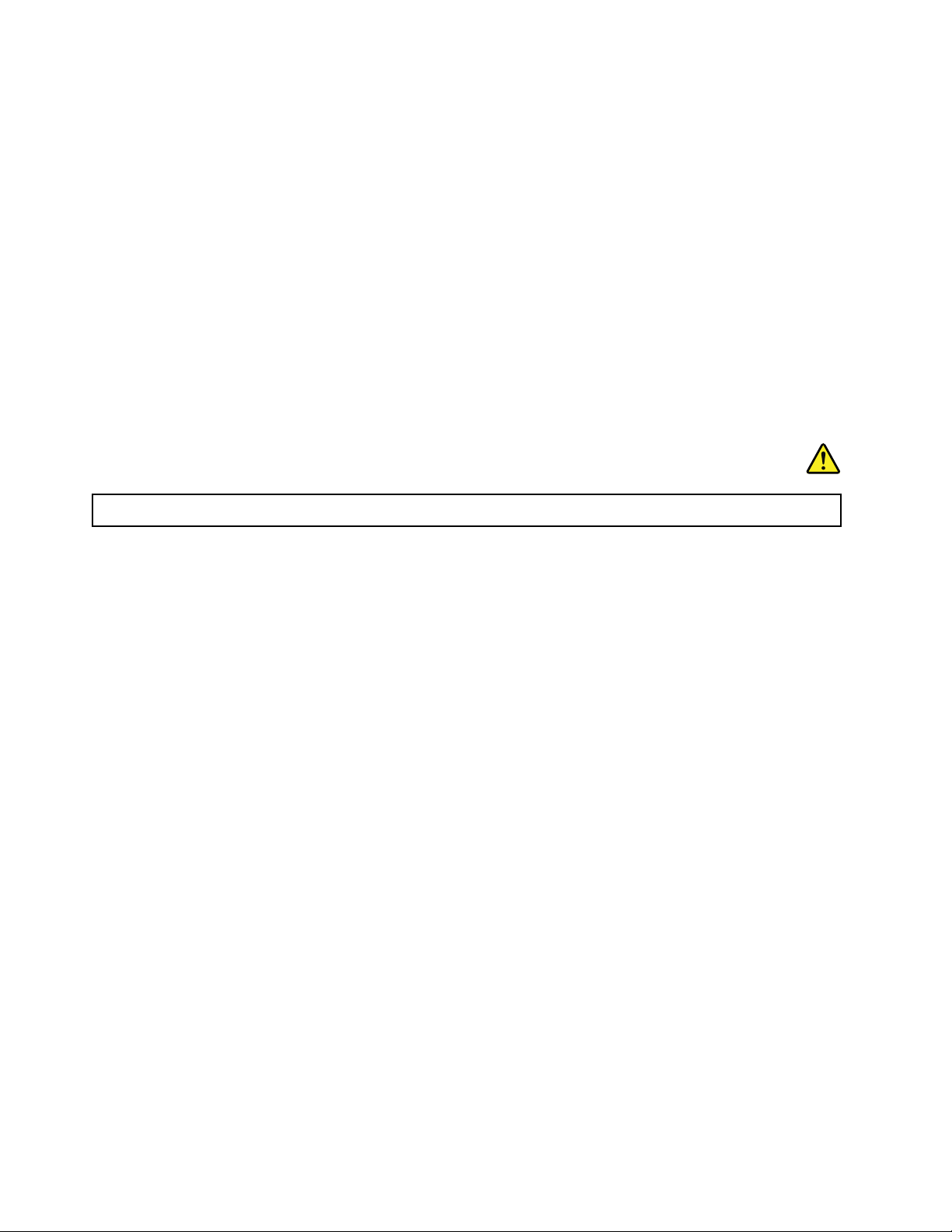
ﺍﺳﺘﺨﺪﺍﻡﺳﻤﺎﻋﺎﺕﺍﻟﺮﺃﺱﺃﻭﺳﻤﺎﻋﺎﺕﺍﻷﺫﻥ
ﺗﺤﺬﻳﺮ:
ﻗﺪﺗﺆﺩﻱﺯﻳﺎﺩﺓﺍﻟﻀﻐﻂﺍﻟﺴﻤﻌﻲﺍﻟﻨﺎﺗﺞﻣﻦﺳﻤﺎﻋﺎﺕﺍﻷﺫﻥﻭﺳﻤﺎﻋﺎﺕﺍﻟﺮﺃﺱﺇﻟﻰﻓﻘﺪﺍﻥﺍﻟﺴﻤﻊ.ﻳﺆﺩﻱﺿﺒﻂﻭﺣﺪﺓﺗﻨﺎﻏﻢﺍﻷﺻﻮﺍﺕﻟﻠﺤﺪﺍﻷﻗﺼﻰﺇﻟﻰﺯﻳﺎﺩﺓﺍﻟﺠﻬﺪ
ﺍﻟﻜﻬﺮﺑﻲﻟﻤﺨﺮﺟﺎﺕﺳﻤﺎﻋﺎﺕﺍﻷﺫﻥﺃﻭﺳﻤﺎﻋﺎﺕﺍﻟﺮﺃﺱﻭﺑﺎﻟﺘﺎﻟﻲﻣﺴﺘﻮﻯﺿﻐﻂﺍﻟﺼﻮﺕ.ﻭﻟﺬﻟﻚ،ﻟﺤﻤﺎﻳﺔﺣﺎﺳﺔﺍﻟﺴﻤﻊﻟﺪﻳﻚ،ﺍﺿﺒﻂﻭﺣﺪﺓﺗﻨﺎﻏﻢﺍﻷﺻﻮﺍﺕﻋﻠﻰ
ﻣﺴﺘﻮﻯﻣﻨﺎﺳﺐ.
ﻗﺪﻳﻤﺜﻞﺍﻻﻓﺮﺍﻁﻓﻲﺍﺳﺘﺨﺪﺍﻡﺳﻤﺎﻋﺎﺕﺍﻟﺮﺃﺱﺃﻭﺳﻤﺎﻋﺎﺕﺍﻷﺫﻥﻟﻔﺘﺮﺓﻃﻮﻳﻠﺔﻭﺑﺪﺭﺟﺔﺻﻮﺕﻣﺮﺗﻔﻌﺔﺟﺪًﺍﺧﻄﺮًﺍﻛﺒﻴﺮًﺍﻭﺫﻟﻚﺇﺫﺍﻛﺎﻧﺖﺍﻟﻤﻮﺻﻼﺕﺍﻟﺨﺎﺻﺔ
ﺑﺴﻤﺎﻋﺎﺕﺍﻟﺮﺃﺱﺃﻭﺍﻷﺫﻥﻻﺗﺘﻔﻖﻣﻊﻣﺤﺪﺩﺍﺕEN 50332-2.ﻳﺘﻮﺍﻓﻖﻣﻮﺻﻞﻣﺨﺮﺟﺎﺕﺳﻤﺎﻋﺎﺕﺍﻟﺮﺃﺱﺍﻟﺨﺎﺹﺑﺎﻟﺤﺎﺳﺐﻣﻊﻣﻮﺍﺻﻔﺎﺕﺍﻻﺗﺤﺎﺩﺍﻷﻭﺭﻭﺑﻲ
EN 50332-2ﺍﻟﻔﻘﺮﺓﺍﻟﻔﺮﻋﻴﺔ7.ﺗﺤﺪﺩﻫﺬﻩﺍﻟﻤﻮﺍﺻﻔﺎﺕﺍﻟﺤﺪﺍﻷﻗﺼﻰﻟﻠﺠﻬﺪﺍﻟﻜﻬﺮﺑﻲﻟﻤﺨﺮﺟﺎﺕﻧﻄﺎﻕﺍﻟﻤﺪﻯﺍﻟﻮﺍﺳﻊﺍﻟﺨﺎﺹﺑﺎﻟﺤﺎﺳﺐﺑـ150ﻣﻠﻲﻓﻮﻟﺖ.
ﻟﻠﻤﺴﺎﻋﺪﺓﻓﻲﺍﻟﺤﻤﺎﻳﺔﻣﻦﺍﻟﺘﻌﺮﺽﻟﻔﻘﺪﺍﻥﺍﻟﺴﻤﻊ،ﺗﺄﻛﺪﻣﻦﺗﻮﺍﻓﻖﺳﻤﺎﻋﺎﺕﺍﻟﺮﺃﺱﻭﺳﻤﺎﻋﺎﺕﺍﻷﺫﻥﺍﻟﺘﻲﺗﺴﺘﺨﺪﻣﻬﺎﻣﻊﺍﻟﻤﻌﻴﺎﺭEN 50332-2)ﺿﻤﻦﺣﺪﻭﺩ
ﺍﻟﻔﻘﺮﺓ7(ﻭﺫﻟﻚﺑﺤﻴﺚﻳﺼﻞﺍﻟﺠﻬﺪﺍﻟﻜﻬﺮﺑﻲﻟﻨﻄﺎﻕﺍﻟﻤﺪﻯﺍﻟﻮﺍﺳﻊﺇﻟﻰ75ﻣﻠﻠﻲﻓﻮﻟﺖ.ﻗﺪﻳﺆﺩﻱﺍﺳﺘﺨﺪﺍﻡﺳﻤﺎﻋﺎﺕﺍﻟﺮﺃﺱﺍﻟﺘﻲﻻﺗﺘﻮﺍﻓﻖﻣﻊEN 50332-2ﺇﻟﻰ
ﺍﺣﺘﻤﺎﻟﻴﺔﺍﻟﺘﻌﺮﺽﻟﻤﺨﺎﻃﺮﻭﺫﻟﻚﻧﺘﻴﺠﺔﻟﺸﺪﺓﺍﻟﺼﻮﺕﺍﻟﺘﻲﺗﺼﺪﺭﻋﻦﺗﻠﻚﺍﻟﺴﻤﺎﻋﺎﺕ.
ﺇﺫﺍﺗﻢﺇﺭﻓﺎﻕﺳﻤﺎﻋﺎﺕﺭﺃﺱﺃﻭﺳﻤﺎﻋﺎﺕﺃﺫﻥﻣﻊﺣﺎﺳﺐLenovoﺍﻟﺨﺎﺹﺑﻚﻛﻤﺠﻤﻮﻋﺔ،ﻓﺈﻥﻣﺠﻤﻮﻋﺔﺳﻤﺎﻋﺎﺕﺍﻟﺮﺃﺱﺃﻭﺍﻷﺫﻥﻭﺍﻟﻜﻤﺒﻴﻮﺗﺮﺗﺘﻮﺍﻓﻖﺑﺎﻟﻔﻌﻞﻣﻊ
ﺗﺤﺪﻳﺪﺍﺕEN 50332-1.ﻭﺇﺫﺍﺗﻢﺍﺳﺘﺨﺪﺍﻡﺳﻤﺎﻋﺎﺕﺭﺃﺱﺃﻭﺳﻤﺎﻋﺎﺕﺃﺫﻥﻣﺨﺘﻠﻔﺔ،ﻓﺘﺄﻛﺪﻣﻦﺗﻮﺍﻓﻘﻬﺎﻣﻊEN 50332-1)ﺍﻟﻔﻘﺮﺓ6.5ﻗﻴﻢﺍﻟﺤﺪﻭﺩ(.ﻳﻤﺜﻞﺍﺳﺘﺨﺪﺍﻡ
ﺳﻤﺎﻋﺎﺕﺭﺃﺱﻏﻴﺮﻣﺘﻮﺍﻓﻘﺔﻣﻊEN 50332-1ﺧﻄﺮًﺍﺑﺴﺒﺐﻣﺴﺘﻮﻳﺎﺕﺿﻐﻂﺍﻟﺼﻮﺕﺍﻟﺰﺍﺋﺪﺓ.
ﻣﻌﻠﻮﻣﺎﺕﺍﻟﺴﻼﻣﺔﺍﻹﺿﺎﻓﻴﺔ
ﺧﻄﺮ
ﻗﺪﺗﺸﻜﻞﺍﻷﻛﻴﺎﺱﺍﻟﺒﻼﺳﺘﻴﻜﻴﺔﺧﻄﻮﺭﺓ.ﺍﺣﺘﻔﻆﺑﺎﻷﻛﻴﺎﺱﺍﻟﺒﻼﺳﺘﻴﻜﻴﺔﺑﻌﻴﺪًﺍﻋﻦﻣﺘﻨﺎﻭﻝﺍﻟﺮﺿﻊﻭﺍﻷﻃﻔﺎﻝﻟﺘﻔﺎﺩﻱﻣﺨﺎﻃﺮﺍﻻﺧﺘﻨﺎﻕ.
ﺇﺷﻌﺎﺭﻣﻮﺟّﻪﺇﻟﻰﺍﻟﻤﺴﺘﺨﺪﻣﻴﻦﺍﻟﻤﺘﻮﺍﺟﺪﻳﻦﻓﻲﺍﻟﻮﻻﻳﺎﺕﺍﻟﻤﺘﺤﺪﺓﺍﻻﻣﺮﻳﻜﻴﺔ
ﺗﺤﺘﻮﻱﺍﻟﻌﺪﻳﺪﻣﻦﻣﻨﺘﺠﺎﺕﻭﻣﻠﺤﻘﺎﺕﺍﻟﻜﻤﺒﻴﻮﺗﺮﺍﻟﺸﺨﺼﻲﻋﻠﻰﺃﺳﻼﻙﺃﻭﻛﺒﻼﺕ،ﻣﺜﻞﺃﺳﻼﻙﺍﻟﻄﺎﻗﺔﺃﻭﺍﻷﺳﻼﻙﺍﻟﻤﺴﺘﺨﺪﻣﺔﻟﺘﻮﺻﻴﻞﺍﻟﻤﻠﺤﻖﺑﺎﻟﻜﻤﺒﻴﻮﺗﺮﺍﻟﺸﺨﺼﻲ.
ﺇﺫﺍﻛﺎﻥﻫﺬﺍﺍﻟﻤﻨﺘﺞﻳﺤﺘﻮﻱﻋﻠﻰﺳﻠﻚﺃﻭﻛﺒﻞ،ﻳﺴﺮﻯﺍﻟﺘﺤﺬﻳﺮﺍﻟﺘﺎﻟﻲﻋﻠﻰﺍﻟﻤﻨﺘﺞ:
ﺗﺤﺬﻳﺮ:ﺳﻴﺆﺩﻱﺍﻟﺘﻌﺎﻣﻞﻣﻊﺍﻟﺴﻠﻚﺍﻟﻤﻮﺟﻮﺩﻓﻲﻫﺬﺍﺍﻟﻤﻨﺘﺞﺃﻭﺍﻷﺳﻼﻙﺍﻟﺨﺎﺻﺔﺑﺎﻟﻤﻠﺤﻘﺎﺕﺍﻟﺘﻲﻳﺘﻢﺑﻴﻌﻬﺎﻣﻊﻫﺬﺍﺍﻟﻤﻨﺘﺞﺇﻟﻰﺗﻌﺮﺿﻚﻟﻠﺮﺻﺎﺹ،ﻭﻫﻲﻣﺎﺩﺓ
ﻛﻴﻤﻴﺎﺋﻴﺔﻣﻌﺮﻭﻓﺔﻓﻲﻭﻻﻳﺔﻛﺎﻟﻴﻔﻮﺭﻧﻴﺎﺑﺘﺴﺒﺒﻬﺎﻓﻲﺍﻹﺻﺎﺑﺔﺑﺎﻟﺴﺮﻃﺎﻥ،ﺃﻭﺗﺸﻮﻫﺎﺕﺍﻷﺟﻨﺔﺃﻭﺃﻣﺮﺍﺽﺗﻨﺎﺳﻠﻴﺔﺃﺧﺮﻯ.ﻳﺠﺐﻏﺴﻞﺍﻟﻴﺪﻳﻦﺑﻌﺪﻟﻤﺴﻬﺎ.
ﻗﻢﺑﺤﻔﻆﻫﺬﻩﺍﻹﺭﺷﺎﺩﺍﺕ.
xﻭ
ﺩﻟﻴﻞﺍﻟﻤﺴﺘﺨﺪﻡ
Page 13
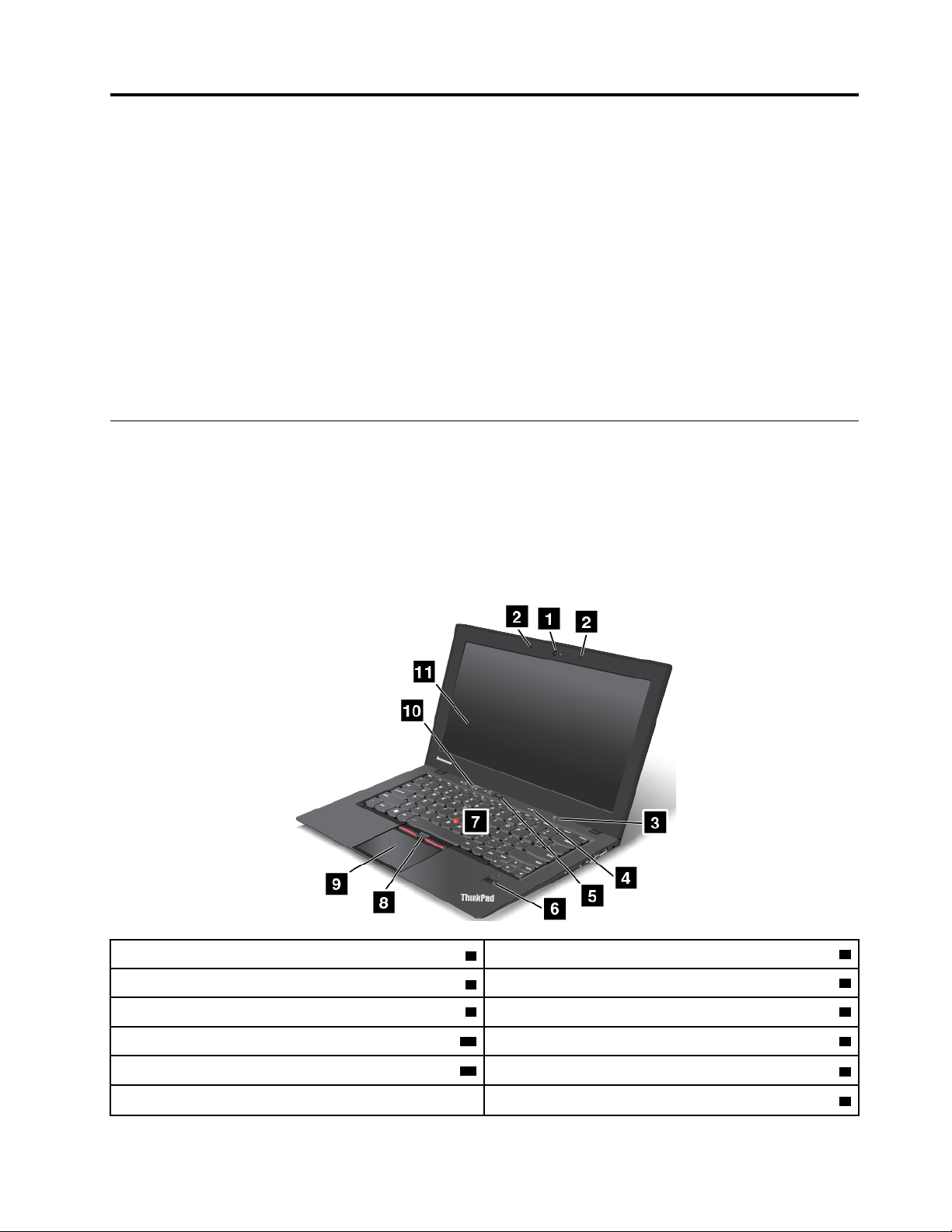
ﺍﻟﻤﻠﺤﻖ١.ﻧﻈﺮﺓﻋﺎﻣﺔﻋﻠﻰﺍﻟﻤﻨﺘﺞ
ﻳﻮﻓﺮﻫﺬﺍﺍﻟﻔﺼﻞﻣﻌﻠﻮﻣﺎﺕﺣﻮﻝﺃﻣﺎﻛﻦﺍﻟﻤﻮﺻﻼﺕ،ﻭﺃﻣﺎﻛﻦﻣﻠﺼﻘﺎﺕﺍﻟﻤﻨﺘﺞﺍﻟﻤﻬﻤﺔ،ﻭﻣﻴﺰﺍﺕﺍﻟﻜﻤﺒﻴﻮﺗﺮﻭﻣﻮﺍﺻﻔﺎﺗﻪ،ﻭﺑﻴﺌﺔﺍﻟﺘﺸﻐﻴﻞ،ﻭﺍﻟﺒﺮﺍﻣﺞﺍﻟﻤﺜﺒﺘﺔﻣﺴﺒﻘًﺎ.
ﻭﻳﺤﺘﻮﻱﻫﺬﺍﺍﻟﻔﺼﻞﻋﻠﻰﺍﻟﻤﻮﺿﻮﻋﺎﺕﺍﻟﺘﺎﻟﻴﺔ:
•"ﺗﺤﺪﻳﺪﺃﻣﺎﻛﻦﻋﻨﺎﺻﺮﺍﻟﺘﺤﻜﻢﻭﺍﻟﻤﻮﺻﻼﺕﻭﺍﻟﻤﺆﺷﺮﺍﺕﺍﻟﺨﺎﺻﺔﺑﺎﻟﻜﻤﺒﻴﻮﺗﺮ"ﻋﻠﻰﺍﻟﺼﻔﺤﺔ١
•"ﺗﺤﺪﻳﺪﻣﻜﺎﻥﻣﻌﻠﻮﻣﺎﺕﺍﻟﻤﻨﺘﺞﺍﻟﻤﻬﻤﺔ"ﻋﻠﻰﺍﻟﺼﻔﺤﺔ٨
•"ﺍﻟﺨﺼﺎﺋﺺ"ﻋﻠﻰﺍﻟﺼﻔﺤﺔ١٠
•"ﺍﻟﻤﻮﺍﺻﻔﺎﺕ"ﻋﻠﻰﺍﻟﺼﻔﺤﺔ١١
•"ﺑﻴﺌﺔﺍﻟﺘﺸﻐﻴﻞ"ﻋﻠﻰﺍﻟﺼﻔﺤﺔ١١
•"ﺑﺮﺍﻣﺞLenovo"ﻋﻠﻰﺍﻟﺼﻔﺤﺔ١٢
ﺗﺤﺪﻳﺪﺃﻣﺎﻛﻦﻋﻨﺎﺻﺮﺍﻟﺘﺤﻜﻢﻭﺍﻟﻤﻮﺻﻼﺕﻭﺍﻟﻤﺆﺷﺮﺍﺕﺍﻟﺨﺎﺻﺔﺑﺎﻟﻜﻤﺒﻴﻮﺗﺮ
ﻳﺘﻨﺎﻭﻝﻫﺬﺍﺍﻟﻘﺴﻢﻣﻴﺰﺍﺕﺃﺟﻬﺰﺓﺍﻟﻜﻤﺒﻴﻮﺗﺮﺍﻟﺨﺎﺹﺑﻚﻟﺘﺰﻭﻳﺪﻙﺑﺎﻟﻤﻌﻠﻮﻣﺎﺕﺍﻷﺳﺎﺳﻴﺔﺍﻟﺘﻲﺳﺘﺤﺘﺎﺟﻬﺎﻟﻠﺒﺪﺀﻓﻲﺍﺳﺘﺨﺪﺍﻡﺍﻟﻜﻤﺒﻴﻮﺗﺮ.
ﻣﻨﻈﺮﻟﻠﺠﺎﻧﺐﺍﻷﻣﺎﻣﻲ
ﻣﻼﺣﻈﺔ:ﻗﺪﺗﻮﺟﺪﺍﺧﺘﻼﻓﺎﺕﻃﻔﻴﻔﺔﻓﻲﺍﻟﻜﻤﺒﻴﻮﺗﺮﺍﻟﺨﺎﺹﺑﻚﻋﻤﺎﻫﻮﻣﻮﺿﺢﻓﻲﺍﻟﺸﻜﻞﺍﻟﺘﻮﺿﻴﺤﻲﺍﻟﺘﺎﻟﻲ.
®
١
7ﻋﺼﺎﺍﻟﺘﺄﺷﻴﺮTrackPoint
8ﺃﺯﺭﺍﺭTrackPoint
11ﺍﻟﺸﺎﺷﺔ)ﺷﺎﺷﺔﻟﻤﺲﻣﺘﻌﺪﺩﻓﻲﺑﻌﺾﺍﻟﻄﺮﺯ(
© Copyright Lenovo 2012
1ﺍﻟﻜﺎﻣﻴﺮﺍ
2ﺍﻟﻤﻴﻜﺮﻭﻓﻮﻧﺎﺕ
3ﻣﻔﺘﺎﺡﺍﻟﺘﺸﻐﻴﻞ9ﻟﻮﺣﺔﺑﺎﻟﻠﻤﺲ
4ﻣﺆﺷﺮﺍﺕﺍﻟﺤﺎﻟﺔ10ﻣﻔﺎﺗﻴﺢﺍﻟﺘﺤﻜﻢﻓﻲﺍﻟﺼﻮﺕ
5ﺍﻟﺰﺭﺍﻷﺳﻮﺩ
6ﻗﺎﺭﺉﺑﺼﻤﺎﺕﺍﻷﺻﺎﺑﻊ
Page 14
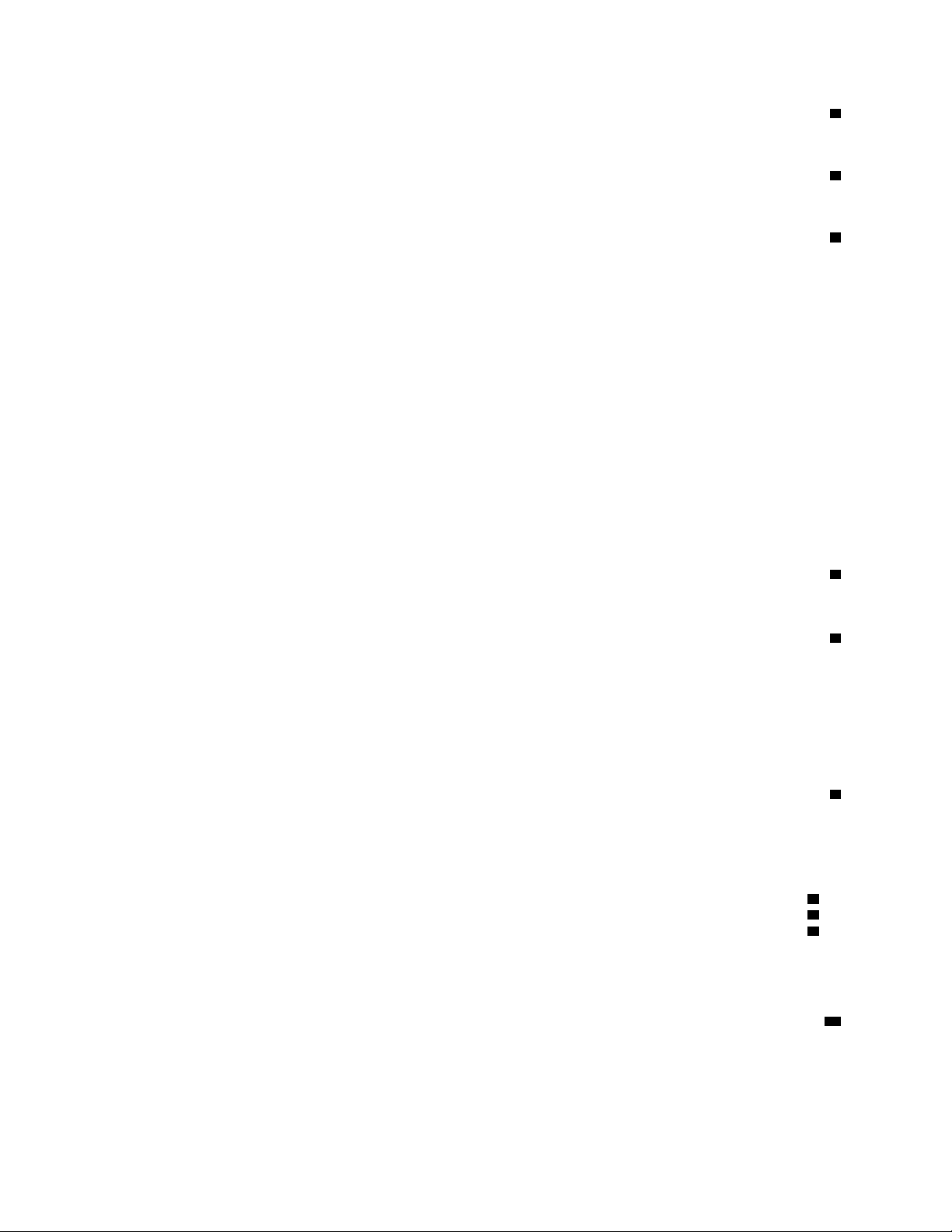
1ﺍﻟﻜﺎﻣﻴﺮﺍ
ﺍﺳﺘﺨﺪﻡﺍﻟﻜﺎﻣﻴﺮﺍﻻﻟﺘﻘﺎﻁﺍﻟﺼﻮﺭﺃﻭﻋﻘﺪﻣﺆﺗﻤﺮﺍﺕﺍﻟﻔﻴﺪﻳﻮ.
2ﺍﻟﻤﻴﻜﺮﻭﻓﻮﻧﺎﺕ
ﺗﻠﺘﻘﻂﺍﻟﻤﻴﻜﺮﻭﻓﻮﻧﺎﺕﺍﻟﺼﻮﺕﻋﻨﺪﺍﺳﺘﺨﺪﺍﻣﻬﺎﻣﻊﺑﺮﻧﺎﻣﺞﺗﻄﺒﻴﻖﺑﺈﻣﻜﺎﻧﻪﺍﻟﺘﻌﺎﻣﻞﻣﻊﺍﻟﺼﻮﺕ.
3ﻣﻔﺘﺎﺡﺍﻟﺘﺸﻐﻴﻞ
ﺍﺳﺘﺨﺪﻡﺯﺭﺍﻟﺘﺸﻐﻴﻞﻟﺘﺸﻐﻴﻞﺍﻟﻜﻤﺒﻴﻮﺗﺮ.
®
7.ﺑﺎﻟﻨﺴﺒﺔﻟﻨﻈﺎﻡﺍﻟﺘﺸﻐﻴﻞWindows 8،ﺣﺮّﻙﺍﻟﻤﺆﺷﺮ
ﻹﻳﻘﺎﻑﺗﺸﻐﻴﻞﺍﻟﻜﻤﺒﻴﻮﺗﺮ،ﺍﺳﺘﺨﺪﻡﺧﻴﺎﺭﺇﻳﻘﺎﻑﺍﻟﺘﺸﻐﻴﻞﻓﻲﺍﻟﻘﺎﺋﻤﺔﺍﺑﺪﺃﻓﻲﻧﻈﺎﻡﺍﻟﺘﺸﻐﻴﻞWindows
ﺇﻟﻰﺍﻟﺮﻛﻦﺍﻟﺴﻔﻠﻲﺍﻷﻳﻤﻦﻣﻦﺍﻟﺸﺎﺷﺔﻻﺳﺘﺪﻋﺎﺀﺍﻟﺘﻤﺎﺋﻢ.ﺛﻢﺍﻧﻘﺮﻓﻮﻕﺍﻹﻋﺪﺍﺩﺍﺕ!!ﺍﻟﻄﺎﻗﺔ!!ﺇﻳﻘﺎﻑﺍﻟﺘﺸﻐﻴﻞ.
ﻓﻲﺣﺎﻟﺔﺗﻮﻗﻒﺍﻟﻜﻤﺒﻴﻮﺗﺮﻋﻦﺍﻻﺳﺘﺠﺎﺑﺔﻣﻊﺗﻌﺬﺭﺇﻳﻘﺎﻑﺗﺸﻐﻴﻠﻪ،ﺍﺿﻐﻂﻣﻊﺍﻻﺳﺘﻤﺮﺍﺭﻋﻠﻰﺯﺭﺍﻟﺘﺸﻐﻴﻞﻟﻤﺪﺓ4ﺛﻮﺍﻥٍﺃﻭﺃﻛﺜﺮ.ﻓﻲﺣﺎﻟﺔﺍﺳﺘﻤﺮﺍﺭﻋﺪﻡﺍﺳﺘﺠﺎﺑﺔ
ﺍﻟﻜﻤﺒﻴﻮﺗﺮ،ﺍﻓﺼﻞﻣﺤﻮﻝﻃﺎﻗﺔﺍﻟﺘﻴﺎﺭﺍﻟﻤﺘﺮﺩﺩﻭﺍﺳﺘﺨﺪﻡﻓﺘﺤﺔﺇﻋﺎﺩﺓﺍﻟﺘﻌﻴﻴﻦﺍﻟﺨﺎﺻﺔﺑﺤﺎﻻﺕﺍﻟﻄﻮﺍﺭﺉﻹﻋﺎﺩﺓﺗﻌﻴﻴﻦﺍﻟﻜﻤﺒﻴﻮﺗﺮ.ﺃﻧﻈﺮ"ﻣﺸﻬﺪﻟﻠﺠﺎﻧﺐﺍﻟﺴﻔﻠﻲ"ﻋﻠﻰ
ﺍﻟﺼﻔﺤﺔ٥.
ﻳﻤﻜﻨﻚﺃﻳﻀًﺎﺑﺮﻣﺠﺔﺯﺭﺍﻟﺘﺸﻐﻴﻞﺑﺤﻴﺚﺗﺴﺘﻄﻴﻊﻣﻦﺧﻼﻝﺍﻟﻀﻐﻂﻋﻠﻰﺯﺭﺍﻟﺘﺸﻐﻴﻞﺇﻳﻘﺎﻑﺗﺸﻐﻴﻞﺍﻟﻜﻤﺒﻴﻮﺗﺮﺃﻭﺇﺩﺧﺎﻟﻪﻓﻲﻭﺿﻊﺍﻟﺴﻜﻮﻥﺃﻭﺍﻹﺳﺒﺎﺕ.ﻹﺟﺮﺍﺀ
ﺫﻟﻚ،ﻳﻠﺰﻡﺗﻐﻴﻴﺮﺇﻋﺪﺍﺩﺍﺕﻣﺨﻄﻂﺍﻟﻄﺎﻗﺔ.ﻟﻠﻮﺻﻮﻝﺇﻟﻰﺇﻋﺪﺍﺩﺍﺕﻣﺨﻄﻂﺍﻟﻄﺎﻗﺔ،ﻗﻢﺑﻤﺎﻳﻠﻲ:
•ﺑﺎﻟﻨﺴﺒﺔﻟﻨﻈﺎﻡﺍﻟﺘﺸﻐﻴﻞWindows 7:ﺍﺑﺪﺃﺗﺸﻐﻴﻞﺑﺮﻧﺎﻣﺞPower Managerﺛﻢﺍﻧﻘﺮﻓﻮﻕﻋﻼﻣﺔﺍﻟﺘﺒﻮﻳﺐﻣﺨﻄﻂﺍﻟﻄﺎﻗﺔ.ﻟﻼﻃﻼﻉﻋﻠﻰﺇﺭﺷﺎﺩﺍﺕﺣﻮﻝ
ﻛﻴﻔﻴﺔﺑﺪﺀﺗﺸﻐﻴﻞﺑﺮﻧﺎﻣﺞPower Manager،ﺍﻧﻈﺮ"ﺍﻟﻮﺻﻮﻝﺇﻟﻰﺑﺮﺍﻣﺞLenovoﻓﻲﻧﻈﺎﻡﺍﻟﺘﺸﻐﻴﻞWindows 7"ﻋﻠﻰﺍﻟﺼﻔﺤﺔ١٢.
•ﺑﺎﻟﻨﺴﺒﺔﻟﻨﻈﺎﻡﺍﻟﺘﺸﻐﻴﻞWindows 8:ﺍﻧﻘﺮﻓﻮﻕﺭﻣﺰﺣﺎﻟﺔﺍﻟﺒﻄﺎﺭﻳﺔﻣﻦﻣﻨﻄﻘﺔﺇﻋﻼﻡﻧﻈﺎﻡWindowsﻭﺍﻧﻘﺮﻓﻮﻕﻣﺰﻳﺪﻣﻦﺧﻴﺎﺭﺍﺕﺍﻟﻄﺎﻗﺔ.ﺛﻢﺍﻧﻘﺮﻓﻮﻕ
ﺍﺧﺘﻴﺎﺭﻣﺎﺗﻔﻌﻠﻪﺃﺯﺭﺍﺭﺍﻟﻄﺎﻗﺔ.
4ﻣﺆﺷﺮﺍﺕﺍﻟﺤﺎﻟﺔ
ﻳﺸﺘﻤﻞﺍﻟﻜﻤﺒﻴﻮﺗﺮﻋﻠﻰﻋﺪﺓﻣﺆﺷﺮﺍﺕﻟﻠﺤﺎﻟﺔ.ﻻﻃﻼﻉﻋﻠﻰﻣﻌﻠﻮﻣﺎﺕﺗﻔﺼﻴﻠﻴﺔﺣﻮﻝﻣﻮﺿﻊﻛﻞﻣﺆﺷﺮﻭﻣﻌﻨﻰﺇﺷﺎﺭﺗﻪ،ﺭﺍﺟﻊ"ﻣﺆﺷﺮﺍﺕﺍﻟﺤﺎﻟﺔ"ﻋﻠﻰﺍﻟﺼﻔﺤﺔ٦.
5ﺍﻟﺰﺭﺍﻷﺳﻮﺩ
ﻓﻲﺣﺎﻟﺔﻋﻤﻞﻧﻈﺎﻡﺍﻟﺘﺸﻐﻴﻞﺑﺼﻮﺭﺓﻃﺒﻴﻌﻴﺔ،ﻳﺆﺩﻱﺍﻟﻀﻐﻂﻋﻠﻰﺍﻟﺰﺭﺍﻷﺳﻮﺩﺇﻟﻰﺗﺸﻐﻴﻞﺑﺮﻧﺎﻣﺞSimpleTapﻓﻲﻧﻈﺎﻡﺍﻟﺘﺸﻐﻴﻞWindows 7ﺃﻭﺑﺮﻧﺎﻣﺞ
Lenovo PC Device ExperienceﻓﻲﻧﻈﺎﻡﺍﻟﺘﺸﻐﻴﻞWindows 8.
.
®
ﻓﻲﻧﻈﺎﻡﺍﻟﺘﺸﻐﻴﻞWindows 7،ﻳﻤﻜﻨﻚﺃﻳﻀًﺎﺍﺳﺘﺨﺪﺍﻡﺍﻟﺰﺭﺍﻷﺳﻮﺩﻟﻤﻘﺎﻃﻌﺔﺗﺴﻠﺴﻞﺑﺪﺀﺗﺸﻐﻴﻞﺍﻟﻜﻤﺒﻴﻮﺗﺮﻟﺘﺸﻐﻴﻞﻣﺴﺎﺣﺔﻋﻤﻞRescue and Recovery
ﻟﻠﻮﺻﻮﻝﺇﻟﻰﻣﺴﺎﺣﺔﻋﻤﻞRescue and Recovery،ﻗﻢﺑﺘﺸﻐﻴﻞﺍﻟﻜﻤﺒﻴﻮﺗﺮﻭﺍﺿﻐﻂﻋﻠﻰﺍﻟﺰﺭﺍﻷﺳﻮﺩﺃﺛﻨﺎﺀﻋﺮﺽﺷﻌﺎﺭThinkPadﻋﻠﻰﺍﻟﺸﺎﺷﺔ.ﻟﻤﺰﻳﺪ
ﻣﻦﺍﻟﻤﻌﻠﻮﻣﺎﺕﺣﻮﻝﻣﺴﺎﺣﺔﻋﻤﻞRescue and Recovery،ﺍﻧﻈﺮ"ﺍﺳﺘﺨﺪﺍﻡﻣﺴﺎﺣﺔRescue and Recovery"ﻋﻠﻰﺍﻟﺼﻔﺤﺔ٥٧.
6ﻗﺎﺭﺉﺑﺼﻤﺎﺕﺍﻷﺻﺎﺑﻊ
ﺗﻢﺗﺰﻭﻳﺪﺑﻌﺾﺍﻟﻄﺮﺯﺑﻘﺎﺭﺉﺑﺼﻤﺎﺕﺃﺻﺎﺑﻊ.ﺗﺘﻴﺢﻟﻚﺗﻘﻨﻴﺔﻣﺼﺎﺩﻗﺔﺑﺼﻤﺔﺍﻹﺻﺒﻊﺍﺳﺘﺨﺪﺍﻡﺑﺼﻤﺔﺇﺻﺒﻌﻚﻟﺒﺪﺀﺗﺸﻐﻴﻞﺍﻟﻜﻤﺒﻴﻮﺗﺮ،ﺃﻭﺍﻟﺪﺧﻮﻝﺇﻟﻰﺑﺮﻧﺎﻣﺞ
.
®
ThinkPad
®
Setup،ﺃﻭﺍﻟﺪﺧﻮﻝﺇﻟﻰﻧﻈﺎﻡﺗﺸﻐﻴﻞWindows
®
ﺟﻬﺎﺯﺍﻟﺘﺄﺷﻴﺮUltraNav
7ﻋﺼﺎﺗﺄﺷﻴﺮTrackPoint
8ﺃﺯﺭﺍﺭTrackPoint
9ﻟﻮﺣﺔﺑﺎﻟﻠﻤﺲ
ﺗﺤﺘﻮﻱﻟﻮﺣﺔﺍﻟﻤﻔﺎﺗﻴﺢﻋﻠﻰﺟﻬﺎﺯﺍﻟﺘﺄﺷﻴﺮUltraNavﺍﻟﻔﺮﻳﺪﻣﻦLenovo.ﻳﻌﺘﺒﺮﺍﻟﺘﺄﺷﻴﺮﻭﺍﻟﺘﺤﺪﻳﺪﻭﺍﻟﺴﺤﺐﺟﺰﺀًﺍﻣﻦﻋﻤﻠﻴﺔﻭﺍﺣﺪﺓﻳﻤﻜﻨﻚﺍﻟﻘﻴﺎﻡﺑﻬﺎﺩﻭﻥﻧﻘﻞ
ﺃﺻﺎﺑﻌﻚﻣﻦﻣﻜﺎﻥﺍﻟﻜﺘﺎﺑﺔ.
10ﻣﻔﺎﺗﻴﺢﺍﻟﺘﺤﻜﻢﻓﻲﺍﻟﺼﻮﺕ
ﺗﺘﻴﺢﻟﻚﺃﺯﺭﺍﺭﺍﻟﺘﺤﻜﻢﻓﻲﻣﺴﺘﻮﻯﺍﻟﺼﻮﺕﺇﻣﻜﺎﻧﻴﺔﺿﺒﻂﻣﺴﺘﻮﻯﺍﻟﺼﻮﺕ،ﺃﻭﻛﺘﻢﺻﻮﺕﺍﻟﺴﻤﺎﻋﺎﺕ،ﺃﻭﻛﺘﻢﺻﻮﺕﺍﻟﻤﻴﻜﺮﻭﻓﻮﻧﺎﺕﺑﺎﻟﻜﻤﺒﻴﻮﺗﺮﻟﺪﻳﻚﺑﺼﻮﺭﺓ
ﺳﺮﻳﻌﺔ.
٢
ﺩﻟﻴﻞﺍﻟﻤﺴﺘﺨﺪﻡ
Page 15

11ﺍﻟﺸﺎﺷﺔ)ﺷﺎﺷﺔﻟﻤﺲﻣﺘﻌﺪﺩﻓﻲﺑﻌﺾﺍﻟﻄﺮﺯ(
ﻟﻤﺰﻳﺪﻣﻦﺍﻟﻤﻌﻠﻮﻣﺎﺕ،ﺭﺍﺟﻊ"ﺍﺳﺘﺨﺪﺍﻡﺷﺎﺷﺔﺍﻟﻠﻤﺲﺍﻟﻤﺘﻌﺪﺩ"ﻋﻠﻰﺍﻟﺼﻔﺤﺔ٢٢.
ﻣﻨﻈﺮﻟﻠﺠﺎﻧﺐﺍﻟﺨﻠﻔﻲ
1ﺧﺎﻧﺔﻟﺒﻄﺎﻗﺔSIM
ﺇﺫﺍﻛﺎﻥﺍﻟﻜﻤﺒﻴﻮﺗﺮﺍﻟﺨﺎﺹﺑﻚﻣﺰﻭّﺩًﺍﺑﻤﻴﺰﺓﺷﺒﻜﺎﺕWANﺍﻟﻼﺳﻠﻜﻴﺔ،ﻓﻘﺪﻳﺘﻄﻠﺐﺍﻷﻣﺮﻭﺟﻮﺩﺑﻄﺎﻗﺔSubscriber Identification Module (SIM)ﻹﻧﺸﺎﺀ
ﺍﺗﺼﺎﻻﺕWANﻻﺳﻠﻜﻴﺔ.ﺗﺒﻌًﺎﻟﻠﺪﻭﻟﺔﺍﻟﺘﻲﺗﻢﺍﻟﺘﺴﻠﻴﻢﺑﻬﺎ،ﻗﺪﺗﻜﻮﻥﺑﻄﺎﻗﺔSIMﻣﺜﺒﺘﺔﺑﺎﻟﻔﻌﻞﻓﻲﻓﺘﺤﺔﺑﻄﺎﻗﺔSIM.
ﻣﺸﻬﺪﻟﻠﺠﺎﻧﺐﺍﻷﻳﻤﻦ
4ﻣﻮﺻﻞUSB 3.0
5ﻓﺘﺤﺔﻣﻔﺎﺗﻴﺢﺍﻷﻣﺎﻥ
ﻊ
ّ
1ﻓﺘﺤﺔﻗﺎﺭﺉﺑﻄﺎﻗﺎﺕﺍﻟﻮﺳﺎﺋﻂ4 × 1
2ﻣﻘﺒﺲﺍﻟﺼﻮﺕﺍﻟﻤﺠﻤ
3ﻣﻮﺻﻞMini DisplayPort
1ﻓﺘﺤﺔﻗﺎﺭﺉﺑﻄﺎﻗﺎﺕﺍﻟﻮﺳﺎﺋﻂ4 × 1
ﻳﺪﻋﻢﻗﺎﺭﺉﺑﻄﺎﻗﺎﺕﺍﻟﻮﺳﺎﺋﻂ4×1ﺍﻟﺒﻄﺎﻗﺎﺕﺍﻟﺘﺎﻟﻴﺔ:
•ﺑﻄﺎﻗﺔﺭﻗﻤﻴﺔﺁﻣﻨﺔ)SD(
•ﺑﻄﺎﻗﺔﺭﻗﻤﻴﺔﺁﻣﻨﺔﻋﺎﻟﻴﺔﺍﻟﺴﻌﺔ)SDHC(
•ﺑﻄﺎﻗﺔﺭﻗﻤﻴﺔﺁﻣﻨﺔﻋﺎﻟﻴﺔﺍﻟﺴﻌﺔ(SDXC)
ﺍﻟﻤﻠﺤﻖ١.ﻧﻈﺮﺓﻋﺎﻣﺔﻋﻠﻰﺍﻟﻤﻨﺘﺞ٣
Page 16
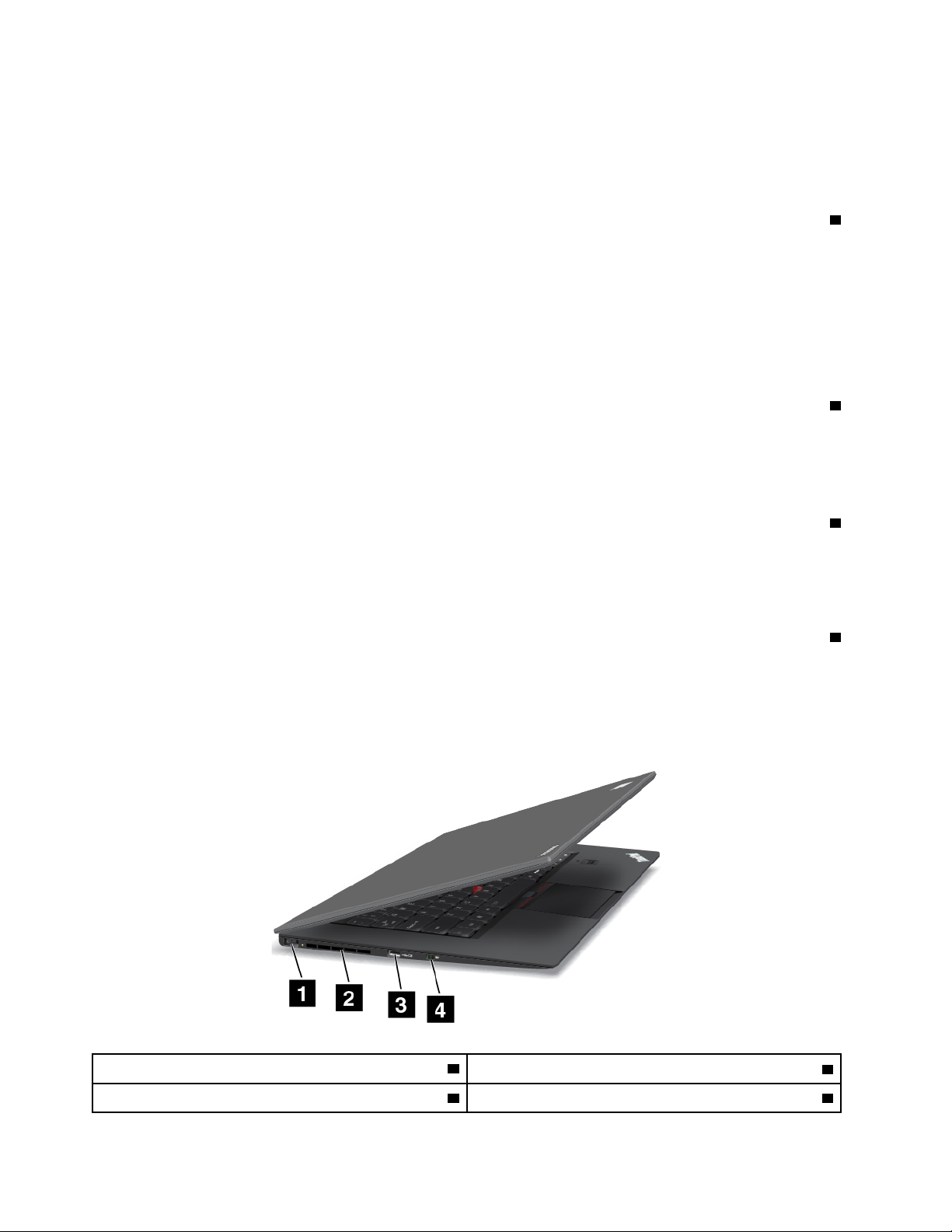
•MultiMediaCard (MMC)
ﻟﻠﺤﺼﻮﻝﻋﻠﻰﺍﻟﺘﻔﺎﺻﻴﻞ،ﺭﺍﺟﻊ"ﺍﺳﺘﺨﺪﺍﻡﺑﻄﺎﻗﺎﺕﺍﻟﻮﺳﺎﺋﻂFlash"ﻋﻠﻰﺍﻟﺼﻔﺤﺔ٣٦.
ﻣﻼﺣﻈﺔ:ﻳﺪﻋﻢﺍﻟﻜﻤﺒﻴﻮﺗﺮﺣﻤﺎﻳﺔﺍﻟﻤﺤﺘﻮﻯﻟﻤﻴﺰﺓﺍﻟﻮﺳﺎﺋﻂﺍﻟﻘﺎﺑﻠﺔﻟﻠﺘﺨﺰﻳﻦ(CPRM)ﻟﺒﻄﺎﻗﺎﺕSD.
ﻊ
ّ
2ﻣﻘﺒﺲﺍﻟﺼﻮﺕﺍﻟﻤﺠﻤ
ﻟﻼﺳﺘﻤﺎﻉﺇﻟﻰﺍﻟﺼﻮﺕﺍﻟﺼﺎﺩﺭﻋﻦﺍﻟﻜﻤﺒﻴﻮﺗﺮ،ﻗﻢﺑﺘﻮﺻﻴﻞﺳﻤﺎﻋﺔﺭﺃﺱﺫﺍﺕﻗﺎﺑﺲﺭﺑﺎﻋﻲﺍﻷﻗﻄﺎﺏ3.5ﻣﻢﺑﻤﻘﺒﺲﺍﻟﺼﻮﺕﺍﻟﻤﺠﻤّﻊ.
ﻣﻼﺣﻈﺎﺕ:
•ﺇﺫﺍﻛﻨﺖﺗﺴﺘﺨﺪﻡﺳﻤﺎﻋﺔﺃﺫﻥﻣﺰﻭﺩﺓﺑﻤﻔﺘﺎﺡﻭﻇﻴﻔﻲ،ﻣﺜﻞﺳﻤﺎﻋﺎﺕﺃﺫﻥﻣﺨﺼﺼﺔﻷﺟﻬﺰﺓﺍﻟﻬﻮﺍﺗﻒﺍﻟﻤﺤﻤﻮﻟﺔﺍﻟﺮﻗﻤﻴﺔiPhone،ﻓﻼﺗﻀﻐﻂﻋﻠﻰﻫﺬﺍﺍﻟﻤﻔﺘﺎﺡ
ﺃﺛﻨﺎﺀﺍﺳﺘﺨﺪﺍﻡﺳﻤﺎﻋﺔﺍﻷﺫﻥ.ﺇﺫﺍﻗﻤﺖﺑﺎﻟﻀﻐﻂﻋﻠﻴﻪ،ﻓﺴﻴﺘﻢﺗﻌﻄﻴﻞﺍﻟﻤﻴﻜﺮﻭﻓﻮﻥﺍﻟﻤﻮﺟﻮﺩﺑﺴﻤﺎﻋﺔﺍﻟﺮﺃﺱ،ﻭﺳﻴﺘﻢﺗﻤﻜﻴﻦﺍﻟﻤﻴﻜﺮﻭﻓﻮﻧﺎﺕﺍﻟﻤﻮﺟﻮﺩﺓﺑﺎﻟﻜﻤﺒﻴﻮﺗﺮ
ﺑﺪﻻًﻣﻨﻪ.
•ﻻﻳﺪﻋﻢﻣﻘﺒﺲﺍﻟﺼﻮﺕﺍﻟﻤﺠﻤّﻊﺍﻟﻤﺎﻳﻜﺮﻭﻓﻮﻥﺍﻟﺘﻘﻠﻴﺪﻱ.
3ﻣﻮﺻﻞMini DisplayPort
ﺍﺳﺘﺨﺪﻡﻣﻮﺻﻞMini DisplayPortﻟﺘﻮﺻﻴﻞﺍﻟﻜﻤﺒﻴﻮﺗﺮﺑﺒﺮﻭﺟﻴﻜﺘﻮﺭﻣﺘﻮﺍﻓﻖ،ﺃﻭﺟﻬﺎﺯﻋﺮﺽﺧﺎﺭﺟﻲ،ﺃﻭﺗﻠﻴﻔﺰﻳﻮﻥﻋﺎﻟﻲﺍﻟﺪﻗﺔ.
ﻗﺪﻳُﺮﻓﻖﻣﻊﺍﻟﻜﻤﺒﻴﻮﺗﺮﻣﺤﻮﻝMini DisplayPortﺇﻟﻰVGA.ﺍﺳﺘﺨﺪﻡﺍﻟﻤﺤﻮﻝﻟﺘﻮﺻﻴﻞﺍﻟﻜﻤﺒﻴﻮﺗﺮﺑﺠﻬﺎﺯﺻﻮﺗﻲﺭﻗﻤﻲﺃﻭﺟﻬﺎﺯﻋﺮﺽﻓﻴﺪﻳﻮﻣﺘﻮﺍﻓﻖ
ﻛﺘﻠﻴﻔﺰﻳﻮﻥﻋﺎﻟﻲﺍﻟﺪﻗﺔ.
4ﻣﻮﺻﻞUSB 3.0
ﻳُﺴﺘﺨﺪﻡﻣﻮﺻﻞﺍﻟﻨﺎﻗﻞﺍﻟﺘﺴﻠﺴﻠﻲﺍﻟﻌﺎﻟﻤﻲ(USB) 3.0ﻟﺘﻮﺻﻴﻞﺍﻷﺟﻬﺰﺓﺍﻟﻤﺘﻮﺍﻓﻘﺔﻣﻊﻭﺍﺟﻬﺔUSB،ﻣﺜﻞﺍﻟﻄﺎﺑﻌﺎﺕﺍﻟﻤﺰﻭﺩﺓﺑﻤﻮﺻﻞUSBﺃﻭﺍﻟﻜﺎﻣﻴﺮﺍﺕ
ﺍﻟﺮﻗﻤﻴﺔ.
ﻣﻼﺣﻈﺔ:ﻋﻨﺪﻗﻴﺎﻣﻚﺑﺘﻮﺻﻴﻞﻛﺒﻞUSBﺑﺎﻟﻤﻮﺻﻞ،ﺗﺄﻛﺪﺃﻥﻋﻼﻣﺔUSBﻣﻮﺍﺟﻬﺔﻷﻋﻠﻰ.ﻭﺇﻻﻗﺪﻳﺘﻌﺮﺽﺍﻟﻤﻮﺻﻞﻟﻠﺘﻠﻒ.
5ﻓﺘﺤﺔﻣﻔﺎﺗﻴﺢﺍﻷﻣﺎﻥ
ﺍﺷﺘﺮﻱﻗﻔﻞﻛﺎﺑﻞﺃﻣﺎﻥﻳﻨﺎﺳﺐﻓﺘﺤﺔﺍﻟﻤﻔﺘﺎﺡﻫﺬﻩﻟﺘﺜﺒﻴﺖﺍﻟﻜﻤﺒﻴﻮﺗﺮﻓﻲﺟﺴﻢﺛﺎﺑﺖﻟﺤﻤﺎﻳﺔﺍﻟﻜﻤﺒﻴﻮﺗﺮﻣﻦﺍﻟﺴﺮﻗﺔ.
ﻣﺸﻬﺪﻟﻠﺠﺎﻧﺐﺍﻷﻳﺴﺮ
3ﻣﻮﺻﻞAlways On USB
1ﻣﻮﺻﻞﻃﺎﻗﺔﺍﻟﺘﻴﺎﺭﺍﻟﻤﺘﺮﺩﺩ
2ﻓﺘﺤﺎﺕﺍﻟﻤﺮﻭﺣﺔ4ﻣﻔﺘﺎﺡﺍﻟﺮﺍﺩﻳﻮﺍﻟﻼﺳﻠﻜﻲ
٤ﺩﻟﻴﻞﺍﻟﻤﺴﺘﺨﺪﻡ
Page 17
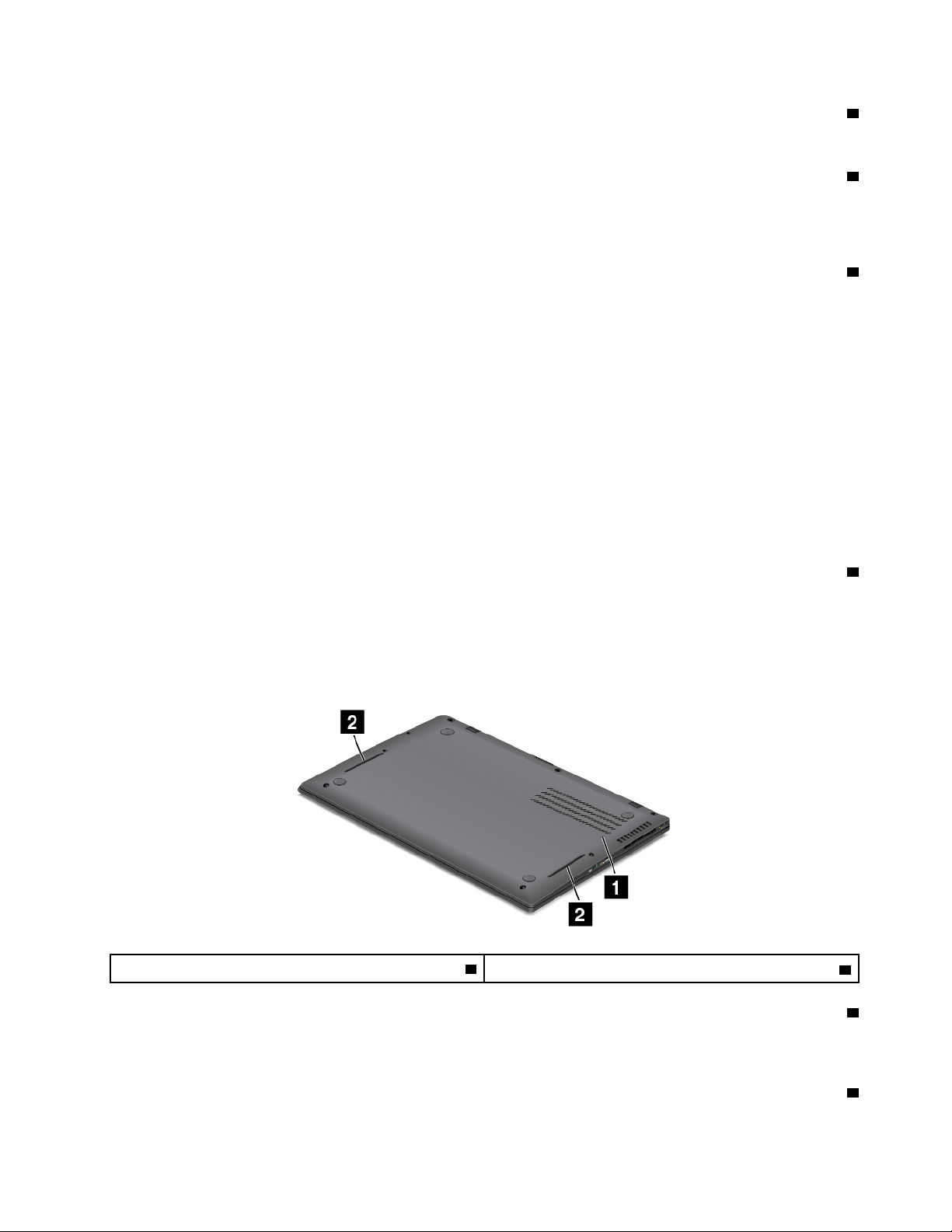
1ﻣﻮﺻﻞﻃﺎﻗﺔﺍﻟﺘﻴﺎﺭﺍﻟﻤﺘﺮﺩﺩ
ﻗﻢﺑﺘﻮﺻﻴﻞﻣﺤﻮﻝﻃﺎﻗﺔﺍﻟﺘﻴﺎﺭﺍﻟﻤﺘﺮﺩﺩﺑﻤﻮﺻﻞﻃﺎﻗﺔﺍﻟﺘﻴﺎﺭﺍﻟﻤﺘﺮﺩﺩﻟﺘﺰﻭﻳﺪﺍﻟﻜﻤﺒﻴﻮﺗﺮﺑﻄﺎﻗﺔﺍﻟﺘﻴﺎﺭﺍﻟﻤﺘﺮﺩﺩﻭﺷﺤﻦﺍﻟﺒﻄﺎﺭﻳﺔ.
2ﻓﺘﺤﺎﺕﺍﻟﻤﺮﻭﺣﺔ
ﺗﻤﻜّﻦﺍﻟﻤﺮﻭﺣﺔﺍﻟﺪﺍﺧﻠﻴﺔﻭﺍﻟﻔﺘﺤﺎﺕﺗﺪﻭﻳﺮﺍﻟﻬﻮﺍﺀﻓﻲﺍﻟﻜﻤﺒﻴﻮﺗﺮﻭﺗﺒﺮﻳﺪﺍﻟﻤﻌﺎﻟﺞﺍﻟﻤﺮﻛﺰﻱ.
ﻣﻼﺣﻈﺔ:ﻟﺘﺠﻨﺐﻋﺮﻗﻠﺔﺗﺪﻓﻖﺍﻟﻬﻮﺍﺀ،ﻻﺗﻀﻊﺃﻱﻋﺎﺋﻖﺃﻣﺎﻡﺍﻟﻤﺮﻭﺣﺔ.
3ﻣﻮﺻﻞAlways On USB
ﺑﺸﻜﻞﺍﻓﺘﺮﺍﺿﻲ،ﻳﺘﻴﺢﻟﻚﻣﻮﺻﻞAlways On USBﺇﻣﻜﺎﻧﻴﺔﺷﺤﻦﺑﻌﺾﺍﻷﺟﻬﺰﺓﺍﻟﺮﻗﻤﻴﺔﺍﻟﻤﺤﻤﻮﻟﺔﻭﺍﻟﻬﻮﺍﺗﻒﺍﻟﺬﻛﻴﺔ،ﺣﺘﻰﻓﻲﺣﺎﻟﺔﻭﺟﻮﺩﺍﻟﻜﻤﺒﻴﻮﺗﺮﻓﻲ
ﻭﺿﻊﺍﻟﺴﻜﻮﻥﺃﻭﺍﻹﺳﺒﺎﺕ.
ﺇﺫﺍﺃﺭﺩﺕﺷﺤﻦﻫﺬﻩﺍﻷﺟﻬﺰﺓﺃﺛﻨﺎﺀﺇﻳﻘﺎﻑﺗﺸﻐﻴﻞﺍﻟﻜﻤﺒﻴﻮﺗﺮ،ﻓﻘﻢﺑﻤﺎﻳﻠﻲ:
١.ﻗﻢﺑﺘﻮﺻﻴﻞﺍﻟﻜﻤﺒﻴﻮﺗﺮﺑﻤﺼﺪﺭﻃﺎﻗﺔﺗﻴﺎﺭﻣﺘﺮﺩﺩ.
٢.ﺍﺫﻫﺐﺇﻟﻰThinkPad SetupﻭﻗﻢﺑﺘﻤﻜﻴﻦAlways On USB Charge in off mode.ﻟﻤﺰﻳﺪﻣﻦﺍﻟﻤﻌﻠﻮﻣﺎﺕ،ﺍﺭﺟﻊﺍﻟﻰ"ﻗﺎﺋﻤﺔConfig"ﻋﻠﻰ
ﺍﻟﺼﻔﺤﺔ٦٥.
٣.ﻗﻢﺑﺄﻱﻣﻤﺎﻳﻠﻲ:
•ﺑﺎﻟﻨﺴﺒﺔﻟﻨﻈﺎﻡﺍﻟﺘﺸﻐﻴﻞWindows 7:ﺍﺑﺪﺃﺗﺸﻐﻴﻞﺑﺮﻧﺎﻣﺞPower Managerﺛﻢﺍﻧﻘﺮﻓﻮﻕﻋﻼﻣﺔﺍﻟﺘﺒﻮﻳﺐﺇﻋﺪﺍﺩﺍﺕﺍﻟﻄﺎﻗﺔﺍﻟﻌﺎﻣﺔ.ﺛﻢﺣﺪﺩﺧﺎﻧﺔ
ﺍﻻﺧﺘﻴﺎﺭﺗﻤﻜﻴﻦAlways On USB.
•ﺑﺎﻟﻨﺴﺒﺔﻟﻨﻈﺎﻡﺍﻟﺘﺸﻐﻴﻞWindows 8:ﺍﺿﻐﻂﻋﻠﻰﺍﻟﻤﻔﺘﺎﺡWindowsﻟﻠﺬﻫﺎﺏﺇﻟﻰﺍﻟﺸﺎﺷﺔﺍﺑﺪﺃ.ﺍﻧﻘﺮﻓﻮﻕLenovo Settings!!Power.ﺛﻢ
ﺣﺪﺩﺧﺎﻧﺔﺍﻻﺧﺘﻴﺎﺭﺗﻤﻜﻴﻦﻋﻨﺪﺇﻳﻘﺎﻑﺗﺸﻐﻴﻞﺍﻟﻜﻤﺒﻴﻮﺗﺮ.
4ﻣﻔﺘﺎﺡﺍﻟﺮﺍﺩﻳﻮﺍﻟﻼﺳﻠﻜﻲ
ﺍﺳﺘﺨﺪﻡﻫﺬﺍﺍﻟﻤﻔﺘﺎﺡﻟﺘﺸﻐﻴﻞﺟﻤﻴﻊﺍﻻﺗﺼﺎﻻﺕﺍﻟﻼﺳﻠﻜﻴﺔﺃﻭﺇﻳﻘﺎﻑﺗﺸﻐﻴﻠﻬﺎﺳﺮﻳﻌًﺎ.
ﻣﺸﻬﺪﻟﻠﺠﺎﻧﺐﺍﻟﺴﻔﻠﻲ
2ﺍﻟﺴﻤﺎﻋﺎﺕ
1ﻓﺘﺤﺔﺇﻋﺎﺩﺓﺍﻟﺘﻌﻴﻴﻦﻋﻨﺪﺍﻟﻄﻮﺍﺭﺉ
1ﻓﺘﺤﺔﺇﻋﺎﺩﺓﺍﻟﺘﻌﻴﻴﻦﻋﻨﺪﺍﻟﻄﻮﺍﺭﺉ
ﻓﻲﺣﺎﻟﺔﻋﺪﻡﺍﺳﺘﺠﺎﺑﺔﺍﻟﻜﻤﺒﻴﻮﺗﺮﻭﻋﺪﻡﺇﻣﻜﺎﻧﻴﺔﺇﻳﻘﺎﻑﺗﺸﻐﻴﻠﻪﻣﻦﺧﻼﻝﺍﻟﻀﻐﻂﻋﻠﻰﻣﻔﺘﺎﺡﺍﻟﺘﺸﻐﻴﻞ،ﺍﻓﺼﻞﻣﺤﻮﻝﻃﺎﻗﺔﺍﻟﺘﻴﺎﺭﺍﻟﻤﺘﺮﺩﺩﻭﺃﻋﺪﺗﻌﻴﻴﻦﺍﻟﻜﻤﺒﻴﻮﺗﺮ
ﺑﻮﺍﺳﻄﺔﺇﺩﺧﺎﻝﺇﺑﺮﺓﺃﻭﻣﺸﺒﻚﻭﺭﻕﻣﺴﺘﻘﻴﻢﻓﻲﻓﺘﺤﺔﺇﻋﺎﺩﺓﺍﻟﺘﻌﻴﻴﻦﺍﻟﺨﺎﺻﺔﺑﺤﺎﻻﺕﺍﻟﻄﻮﺍﺭﺉﻹﻳﻘﺎﻑﺗﺸﻐﻴﻞﺍﻟﻜﻤﺒﻴﻮﺗﺮ.
2ﺍﻟﺴﻤﺎﻋﺎﺕ
ﻟﻠﺤﺼﻮﻝﻋﻠﻰﺍﻟﺘﻔﺎﺻﻴﻞ،ﺭﺍﺟﻊ"ﻣﻔﺎﺗﻴﺢﺗﺤﺪﻳﺪﺷﺪﺓﺍﻟﺼﻮﺕﻭﺍﺧﻔﺎﺀﻩ"ﻋﻠﻰﺍﻟﺼﻔﺤﺔ٢٠.
ﺍﻟﻤﻠﺤﻖ١.ﻧﻈﺮﺓﻋﺎﻣﺔﻋﻠﻰﺍﻟﻤﻨﺘﺞ٥
Page 18
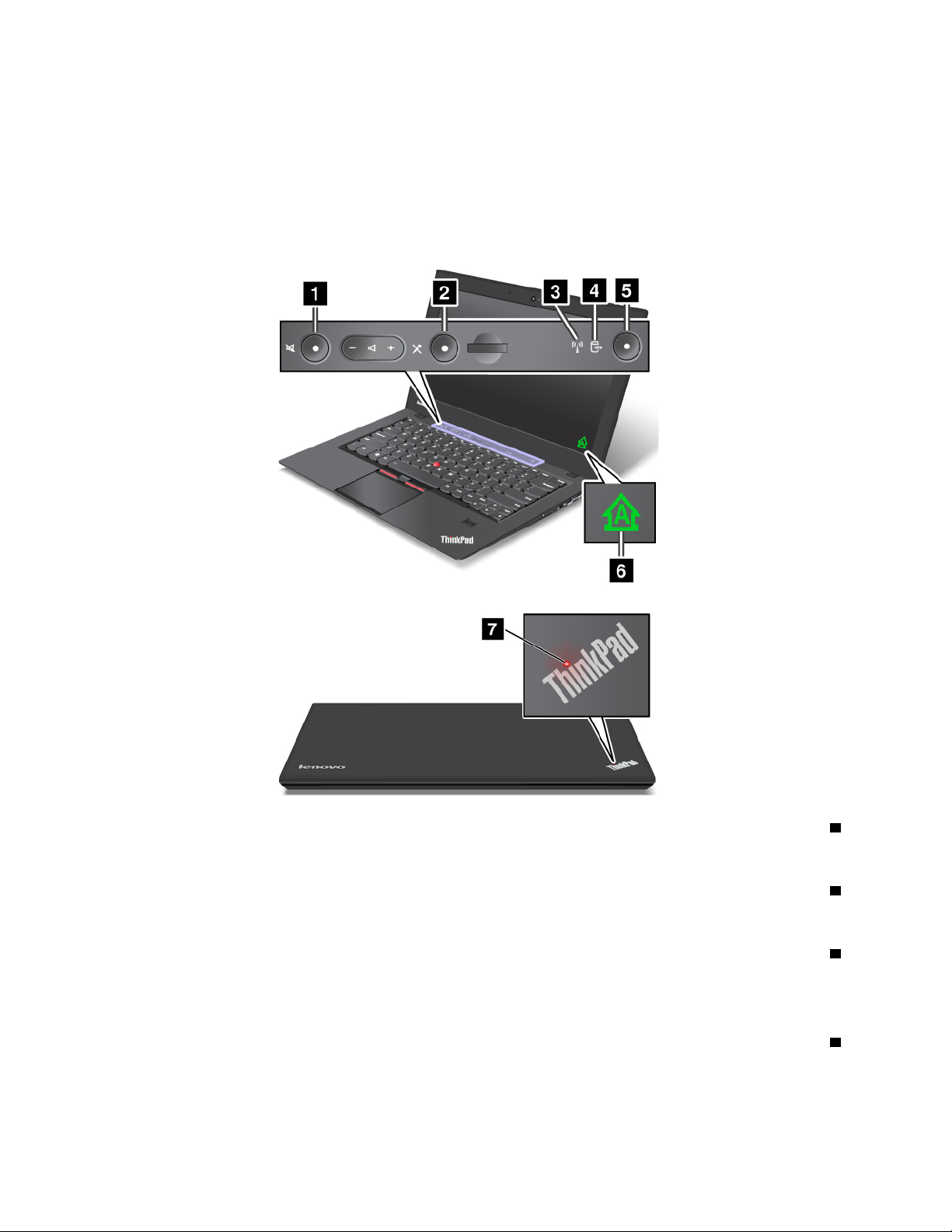
ﻣﺆﺷﺮﺍﺕﺍﻟﺤﺎﻟﺔ
ﺗﻮﺿﺢﻣﺆﺷﺮﺍﺕﺍﻟﺤﺎﻟﺔﻣﺎﻫﻴﺔﺣﺎﻟﺔﺍﻟﻜﻤﺒﻴﻮﺗﺮﺍﻟﺨﺎﺹﺑﻚﻓﻲﺍﻟﻮﻗﺖﺍﻟﺤﺎﻟﻲ.
ﻣﺆﺷﺮﺍﺕﺣﺎﻟﺔﺍﻟﻨﻈﺎﻡ
ﻳﺸﺘﻤﻞﺍﻟﻜﻤﺒﻴﻮﺗﺮﻋﻠﻰﻣﺆﺷﺮﺍﺕﻟﺤﺎﻟﺔﺍﻟﻨﻈﺎﻡ.ﺗﻮﺿﺢﺍﻷﺷﻜﺎﻝﺍﻟﺘﻮﺿﻴﺤﻴﺔﺍﻟﺘﺎﻟﻴﺔﻣﻮﻗﻊﻛﻞﻣﺆﺷﺮﻭﻣﺪﻟﻮﻟﻪ.
ﻣﻼﺣﻈﺔ:ﻗﺪﺗﻮﺟﺪﺍﺧﺘﻼﻓﺎﺕﻃﻔﻴﻔﺔﻓﻲﺍﻟﻜﻤﺒﻴﻮﺗﺮﺍﻟﺨﺎﺹﺑﻚﻋﻤﺎﻫﻮﻣﻮﺿﺢﻓﻲﺍﻷﺷﻜﺎﻝﺍﻟﺘﻮﺿﻴﺤﻴﺔﺍﻟﺘﺎﻟﻴﺔ.
1ﻣﺆﺷﺮﻛﺘﻢﺻﻮﺕﺍﻟﺴﻤﺎﻋﺎﺕ
ﻋﻨﺪﻣﺎﻳﻜﻮﻥﺍﻟﻤﺆﺷﺮﻣﻀﺎﺀًﺑﺎﻟﻠﻮﻥﺍﻷﺣﻤﺮ،ﻳﻜﻮﻥﻭﺿﻊﻛﺘﻢﺻﻮﺕﺍﻟﺴﻤﺎﻋﺎﺕﻣﻤﻜﻨًﺎ.
2ﻣﺆﺷﺮﻛﺘﻢﺻﻮﺕﺍﻟﻤﻴﻜﺮﻭﻓﻮﻥ
ﻋﻨﺪﻣﺎﻳﻜﻮﻥﺍﻟﻤﺆﺷﺮﻣﻀﺎﺀًﺑﺎﻟﻠﻮﻥﺍﻷﺣﻤﺮ،ﻳﻜﻮﻥﻭﺿﻊﻛﺘﻢﺻﻮﺕﺍﻟﻤﻴﻜﺮﻭﻓﻮﻥﻣﻤﻜﻨًﺎ.
3ﻣﺆﺷﺮﺣﺎﻟﺔﻣﻴﺰﺓLANﺍﻟﻼﺳﻠﻜﻴﺔ/WAN/Bluetooth
•ﺃﺧﻀﺮ:ﻣﻴﺰﺓLANﺍﻟﻼﺳﻠﻜﻴﺔ،ﺃﻭWAN،ﺃﻭBluetoothﻗﻴﺪﺍﻟﺘﺸﻐﻴﻞ.
•ﻣﻨﻄﻔﺊ:ﺃﺟﻬﺰﺓﺍﻟﺸﺒﻜﺔﺍﻟﻼﺳﻠﻜﻴﺔﻣﻌﻄﻠﺔﺃﻭﺍﻟﺮﺍﺩﻳﻮﺍﻟﻼﺳﻠﻜﻲﻗﻴﺪﺇﻳﻘﺎﻑﺍﻟﺘﺸﻐﻴﻞ.
4ﻣﺆﺷﺮﺣﺎﻟﺔﺍﻟﻮﺻﻮﻝﺇﻟﻰﺍﻟﺠﻬﺎﺯ
ﻋﻨﺪﻣﺎﻳﻜﻮﻥﺍﻟﻤﺆﺷﺮﻣﻀﺎﺀً،ﻳﻜﻮﻥﻣﺤﺮﻙﺍﻷﻗﺮﺍﺹﺫﻭﺍﻟﺤﺎﻟﺔﺍﻟﺼﻠﺒﺔﺻﻐﻴﺮﺍﻟﺤﺠﻢﻗﻴﺪﻗﺮﺍﺀﺓﺍﻟﺒﻴﺎﻧﺎﺕﺃﻭﻛﺘﺎﺑﺘﻬﺎ.
٦
ﺩﻟﻴﻞﺍﻟﻤﺴﺘﺨﺪﻡ
Page 19
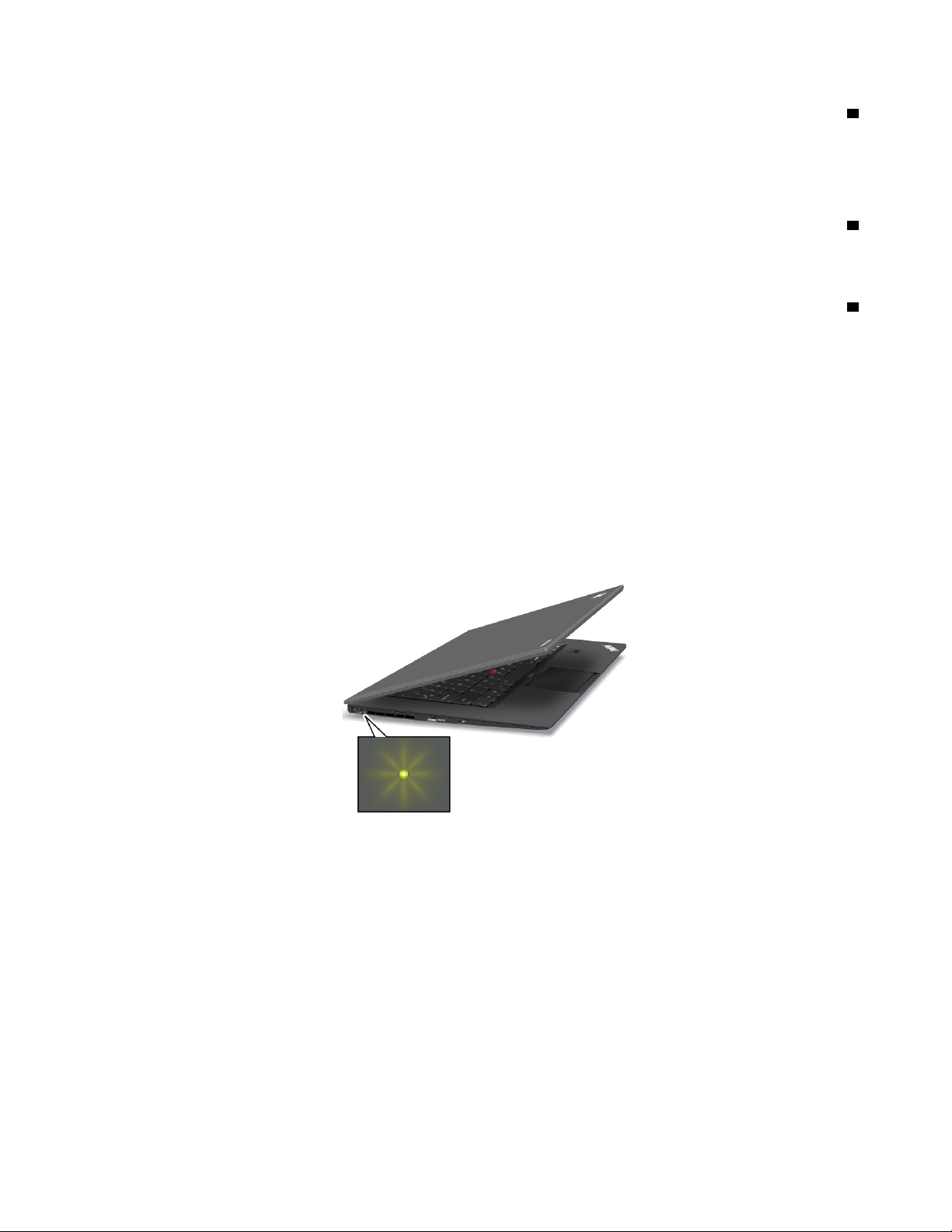
5ﻣﺆﺷﺮﺣﺎﻟﺔﺑﺪﺀﺍﻟﺘﺸﻐﻴﻞ
•ﺍﻟﺘﺸﻐﻴﻞ:ﺍﻟﻜﻤﺒﻴﻮﺗﺮﻓﻲﻭﺿﻊﺍﻟﺘﺸﻐﻴﻞ.
•ﺍﻟﻮﻣﻴﺾ:ﺍﻟﻜﻤﺒﻴﻮﺗﺮﻓﻲﻭﺿﻊﺍﻟﺴﻜﻮﻥ.
•ﺇﻳﻘﺎﻑ:ﺍﻟﻜﻤﺒﻴﻮﺗﺮﻓﻲﻭﺿﻊﺇﻳﻘﺎﻑﺍﻟﺘﺸﻐﻴﻞ.
6ﻣﺆﺷﺮCaps Lock
ﻋﻨﺪﻣﺎﻳﻜﻮﻥﺍﻟﻤﺆﺷﺮﻗﻴﺪﺍﻟﺘﺸﻐﻴﻞ،ﻳﻜﻮﻥﺍﻟﻮﺿﻊCaps Lockﻣﻤﻜّﻨًﺎ.ﻳﻤﻜﻨﻚﻛﺘﺎﺑﺔﺟﻤﻴﻊﺍﻷﺣﺮﻑﺍﻷﺑﺠﺪﻳﺔﺍﻹﻧﺠﻠﻴﺰﻳﺔ(A-Z)ﺑﺄﺣﺮﻑﻛﺒﻴﺮﺓﺩﻭﻥﺍﻟﻀﻐﻂﻋﻠﻰ
ﺍﻟﻤﻔﺘﺎﺡShift.
7ﻧﻘﻄﺔﻣﻀﻴﺌﺔﻓﻲﺷﻌﺎﺭThinkPad)ﻓﻲﺑﻌﺾﺍﻟﻄﺮﺯ(
ﺗﻌﻤﻞﺍﻟﻨﻘﻄﺔﺍﻟﻤﻀﻴﺌﺔﻓﻲﺷﻌﺎﺭThinkPadﻛﻤﺆﺷﺮﻟﺤﺎﻟﺔﺍﻟﻨﻈﺎﻡ.
•ﺍﻟﻠﻮﻥﺍﻷﺣﻤﺮ:ﺍﻟﻜﻤﺒﻴﻮﺗﺮﻓﻲﻭﺿﻊﺍﻟﺘﺸﻐﻴﻞ.
•ﺃﺣﻤﺮﻭﺍﻣﺾﺳﺮﻳﻊ:ﺍﻟﻜﻤﺒﻴﻮﺗﺮﻗﻴﺪﺇﻳﻘﺎﻑﺍﻟﺘﺸﻐﻴﻞ.
•ﻭﻣﻴﺾﺃﺣﻤﺮﺑﻄﻲء:ﺍﻟﻜﻤﺒﻴﻮﺗﺮﻓﻲﻭﺿﻊﺍﻟﺴﻜﻮﻥ.
•ﺇﻳﻘﺎﻑ:ﺍﻟﻜﻤﺒﻴﻮﺗﺮﻓﻲﻭﺿﻊﺇﻳﻘﺎﻑﺍﻟﺘﺸﻐﻴﻞ.
ﻣﺆﺷﺮﺍﺕﺣﺎﻟﺔﺍﻟﻄﺎﻗﺔ
ﻳﺸﺘﻤﻞﺍﻟﻜﻤﺒﻴﻮﺗﺮﻋﻠﻰﻣﺆﺷﺮﺍﺕﺣﺎﻟﺔﺗﻮﺿﺢﻭﺿﻊﺍﻟﺘﺸﻐﻴﻞ)ﺍﻟﺴﻜﻮﻥ،ﺃﻭﺍﻹﺳﺒﺎﺕ،ﺃﻭﺍﻟﺘﺸﻐﻴﻞﺍﻟﻌﺎﺩﻱ(،ﻭﺣﺎﻟﺔﻃﺎﻗﺔﺍﻟﺘﻴﺎﺭﺍﻟﻤﺘﺮﺩﺩ،ﻭﺣﺎﻟﺔﺍﻟﺒﻄﺎﺭﻳﺔ.ﻓﻴﻤﺎﻳﻠﻲ
ﺗﻮﺿﻴﺢﻷﻣﺎﻛﻦﺍﻟﻤﺆﺷﺮﺍﺕﻭﻣﺪﻟﻮﻻﺗﻬﺎ:
ﻳﻮﺿﺢﺍﻟﺸﻜﻞﺍﻟﺘﻮﺿﻴﺤﻲﺍﻟﺘﺎﻟﻲﺃﻣﺎﻛﻦﻣﺆﺷﺮﺣﺎﻟﺔﻃﺎﻗﺔﺍﻟﺘﻴﺎﺭﺍﻟﻤﺘﺮﺩﺩ.
•ﺍﻟﻠﻮﻥﺍﻷﺧﻀﺮ:ﻣﻬﺎﻳﺊﻃﺎﻗﺔﺍﻟﺘﻴﺎﺭﺍﻟﻤﺘﺮﺩﺩﻣﺘﺼﻞ.
•ﻣﻨﻄﻔﺊ:ﻣﺤﻮﻝﻃﺎﻗﺔﺍﻟﺘﻴﺎﺭﺍﻟﻤﺘﺮﺩﺩﻏﻴﺮﻣﺘﺼﻞ.
ﻳﻮﺿﺢﺍﻟﺸﻜﻞﺍﻟﺘﺎﻟﻲﺃﻣﺎﻛﻦﻣﺆﺷﺮﺣﺎﻟﺔﻭﺿﻊﺍﻟﺴﻜﻮﻥﻭﻣﺆﺷﺮﺣﺎﻟﺔﺍﻟﺒﻄﺎﺭﻳﺔ.
ﻣﻼﺣﻈﺔ:ﻗﺪﺗﻮﺟﺪﺍﺧﺘﻼﻓﺎﺕﻃﻔﻴﻔﺔﻓﻲﺍﻟﻜﻤﺒﻴﻮﺗﺮﺍﻟﺨﺎﺹﺑﻚﻋﻤﺎﻫﻮﻣﻮﺿﺢﻓﻲﺍﻟﺸﻜﻞﺍﻟﺘﻮﺿﻴﺤﻲﺍﻟﺘﺎﻟﻲ.
ﺍﻟﻤﻠﺤﻖ١.ﻧﻈﺮﺓﻋﺎﻣﺔﻋﻠﻰﺍﻟﻤﻨﺘﺞ٧
Page 20
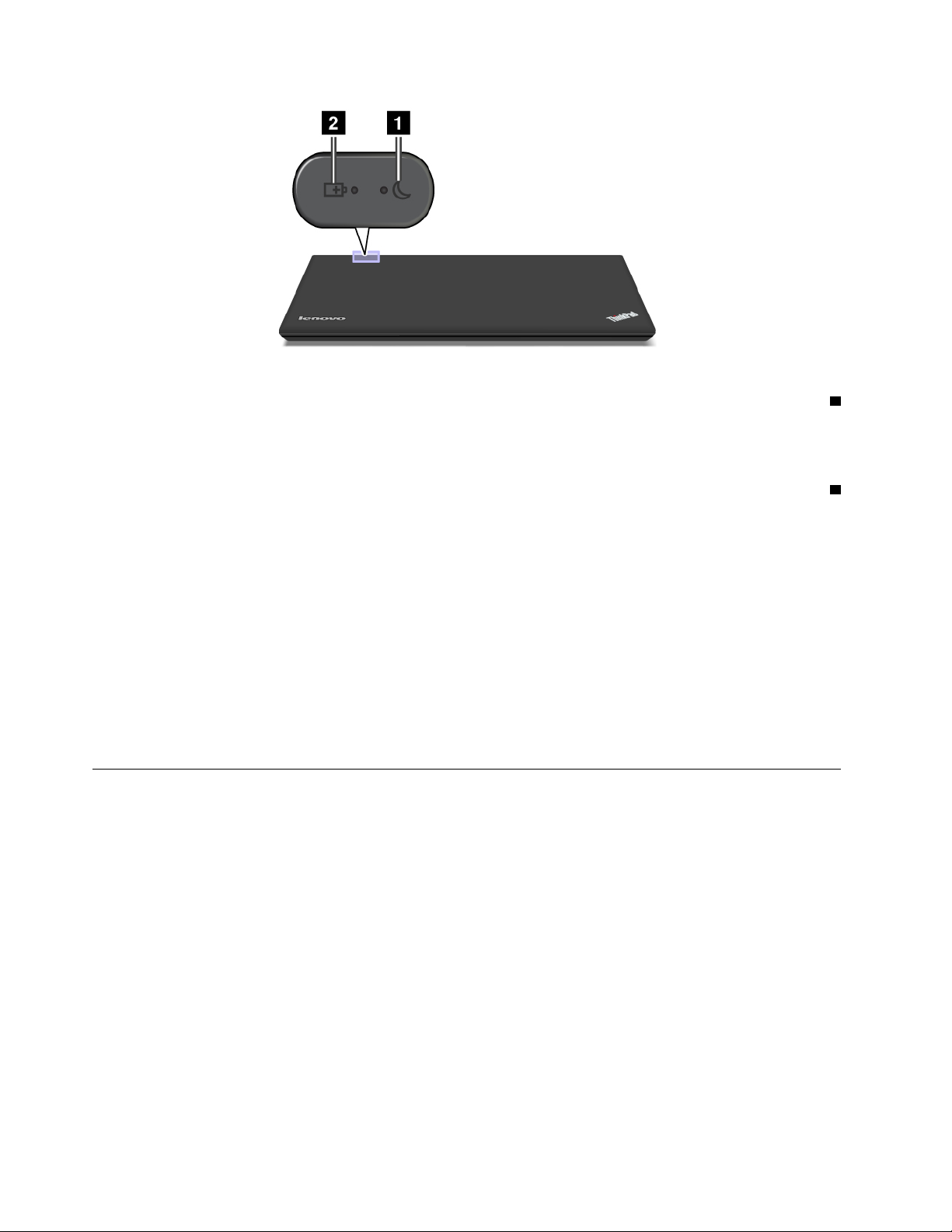
1ﻣﺆﺷﺮﺣﺎﻟﺔﺍﻟﺴﻜﻮﻥ)ﻓﻲﺑﻌﺾﺍﻟﻄﺮﺯ(
•ﺃﺧﻀﺮ:ﺍﻟﻜﻤﺒﻴﻮﺗﺮﻓﻲﻭﺿﻊﺍﻟﺴﻜﻮﻥ.
•ﺃﺧﻀﺮﻭﺍﻣﺾ:ﺍﻟﻜﻤﺒﻴﻮﺗﺮﻗﻴﺪﺍﻟﺪﺧﻮﻝﻓﻲﻭﺿﻊﺍﻟﺴﻜﻮﻥﺃﻭﺍﻹﺳﺒﺎﺕ،ﺃﻭﻗﻴﺪﺍﺳﺘﺌﻨﺎﻑﺍﻟﺘﺸﻐﻴﻞﺍﻟﻤﻌﺘﺎﺩ.
2ﻣﺆﺷﺮﺣﺎﻟﺔﺍﻟﺒﻄﺎﺭﻳﺔ)ﻓﻲﺑﻌﺾﺍﻟﻄﺮﺯ(
•ﺃﺧﻀﺮ:ﻣﺴﺘﻮﻯﺷﺤﻦﺍﻟﺒﻄﺎﺭﻳﺔﻳﺒﻠﻎ20%ﺃﻭﺃﻛﺜﺮ.
•ﺍﻟﻠﻮﻥﺍﻟﺒﺮﺗﻘﺎﻟﻲ:ﻳﺘﺮﺍﻭﺡﻣﺴﺘﻮﻯﺷﺤﻦﺍﻟﺒﻄﺎﺭﻳﺔﺑﻴﻦ5%ﻭ20%.
•ﺑﺮﺗﻘﺎﻟﻲﻭﺍﻣﺾﺳﺮﻳﻊ:ﻣﺴﺘﻮﻯﺷﺤﻦﺍﻟﺒﻄﺎﺭﻳﺔﻳﺒﻠﻎ5%ﺃﻭﺃﻗﻞ،ﺃﻭﺍﻟﺒﻄﺎﺭﻳﺔﻗﻴﺪﺍﻟﺸﺤﻦ.
•ﺍﻟﻮﻣﻴﺾﺍﻟﺒﻄﻲءﺑﻠﻮﻥﺑﺮﺗﻘﺎﻟﻲ:ﺗﻜﻮﻥﺍﻟﺒﻄﺎﺭﻳﺔﺃﺛﻨﺎﺀﻋﻤﻠﻴﺔﺍﻟﺸﺤﻦ.ﻋﻨﺪﺍﻟﻮﺻﻮﻝﺇﻟﻰﻧﺴﺒﺔﺷﺤﻦ20%،ﻳﺘﻐﻴﺮﺍﻟﻠﻮﻥﺍﻟﻮﺍﻣﺾﺇﻟﻰﺍﻟﻠﻮﻥﺍﻷﺧﻀﺮ.
•ﻭﻣﻴﺾﺑﻄﻲءﺑﻠﻮﻥﺃﺧﻀﺮ:ﻣﺴﺘﻮﻯﺷﺤﻦﺍﻟﺒﻄﺎﺭﻳﺔﺑﻴﻦ20%ﻭ80%،ﻣﻊﺍﺳﺘﻤﺮﺍﺭﻋﻤﻠﻴﺔﺍﻟﺸﺤﻦ.ﻋﻨﺪﻭﺻﻮﻝﻣﺴﺘﻮﻯﺷﺤﻦﺍﻟﺒﻄﺎﺭﻳﺔﺇﻟﻰ80%،ﻳﺘﻮﻗﻒ
ﻣﺆﺷﺮﺣﺎﻟﺔﺍﻟﺒﻄﺎﺭﻳﺔﻋﻦﺍﻟﻮﻣﻴﺾ،ﻭﻟﻜﻦﻳﻤﻜﻦﺃﻥﺗﺴﺘﻤﺮﻋﻤﻠﻴﺔﺍﻟﺸﺤﻦﺣﺘﻰﻳﺼﻞﺷﺤﻦﺍﻟﺒﻄﺎﺭﻳﺔﺇﻟﻰ100%.
•ﺑﺮﺗﻘﺎﻟﻲﻭﺍﻣﺾﺳﺮﻳﻊ:ﺣﺪﺙﺧﻄﺄﻓﻲﺍﻟﺒﻄﺎﺭﻳﺔ.
•ﺇﻳﻘﺎﻑ:ﺗﻢﻓﺼﻞﺍﻟﺒﻄﺎﺭﻳﺔﺃﻭﺇﻳﻘﺎﻑﺗﺸﻐﻴﻞﺍﻟﻜﻤﺒﻴﻮﺗﺮ.
ﻣﻼﺣﻈﺔ:ﺇﺫﺍﻛﺎﻥﺍﻟﻜﻤﺒﻴﻮﺗﺮﻳﻌﻤﻞﺑﻄﺎﻗﺔﺍﻟﺒﻄﺎﺭﻳﺔ،ﻓﻼﻳﻌﻤﻞﻣﺆﺷﺮﺣﺎﻟﺔﺍﻟﺒﻄﺎﺭﻳﺔﻋﻨﺪﻣﺎﻳﻜﻮﻥﺍﻟﻜﻤﺒﻴﻮﺗﺮﻣﺘﻮﻗﻔًﺎﻋﻦﺍﻟﺘﺸﻐﻴﻞﺃﻭﻓﻲﻭﺿﻊﺍﻟﺴﻜﻮﻥﺃﻭﻭﺿﻊ
ﺍﻹﺳﺒﺎﺕ.
ﺗﺤﺪﻳﺪﻣﻜﺎﻥﻣﻌﻠﻮﻣﺎﺕﺍﻟﻤﻨﺘﺞﺍﻟﻤﻬﻤﺔ
®
(COA).
ﻧﻈﺎﻡﺗﺸﻐﻴﻞMicrosoft
ﻣﻠﺼﻖﻧﻮﻉﺍﻟﺠﻬﺎﺯﻭﻃﺮﺍﺯﻩ
ﺇﻥﺍﻟﻬﺪﻑﻣﻦﻣﻠﺼﻖﻧﻮﻉﺍﻟﺠﻬﺎﺯﻭﻃﺮﺍﺯﻩﻫﻮﺗﻌﺮﻳﻒﺍﻟﻜﻤﺒﻴﻮﺗﺮ.ﺇﺫﺍﻗﻤﺖﺑﺎﻻﺗﺼﺎﻝﺑﺸﺮﻛﺔLenovoﻟﻠﺤﺼﻮﻝﻋﻠﻰﺍﻟﻤﺴﺎﻋﺪﺓ،ﺳﻮﻑﻳﺴﺎﻋﺪﻧﻮﻉﺍﻟﺠﻬﺎﺯﻭﺭﻗﻢ
ﺍﻟﻄﺮﺍﺯﻓﻨﻴﻲﺍﻟﺪﻋﻢﻋﻠﻰﺍﻟﺘﻌﺮﻑﻋﻠﻰﺍﻟﻜﻤﺒﻴﻮﺗﺮﺍﻟﺨﺎﺹﺑﻚﻭﺗﻮﻓﻴﺮﺃﻓﻀﻞﻣﺴﺘﻮﻯﻣﻦﺍﻟﺨﺪﻣﺔ.
ﻳﻤﻜﻨﻚﺍﻟﻌﺜﻮﺭﻋﻠﻰﻧﻮﻉﺍﻟﺠﻬﺎﺯﻭﻃﺮﺍﺯﺍﻟﻜﻤﺒﻴﻮﺗﺮﺍﻟﺨﺎﺹﺑﻚﻋﻠﻰﺍﻟﻤﻠﺼﻖﻋﻠﻰﺍﻟﻨﺤﻮﺍﻟﻤﻮﺿﺢﺃﺩﻧﺎﻩ:
٨
ﺩﻟﻴﻞﺍﻟﻤﺴﺘﺨﺪﻡ
ﻳﻮﻓﺮﻟﻚﻫﺬﺍﺍﻟﻘﺴﻢﻣﻌﻠﻮﻣﺎﺕﻟﻤﺴﺎﻋﺪﺗﻚﻓﻲﺗﺤﺪﻳﺪﻣﻮﺿﻊﻣﻠﺼﻖﺑﻴﺎﻥﻧﻮﻉﻭﻃﺮﺍﺯﺍﻟﺠﻬﺎﺯﺍﻟﺨﺎﺹﺑﻚ،ﻭﻣﻌﺮّﻑFCC،ﻭﻣﻠﺼﻖﺷﻬﺎﺩﺓICﻭﺷﻬﺎﺩﺓﻣﺼﺎﺩﻗﺔ
Page 21
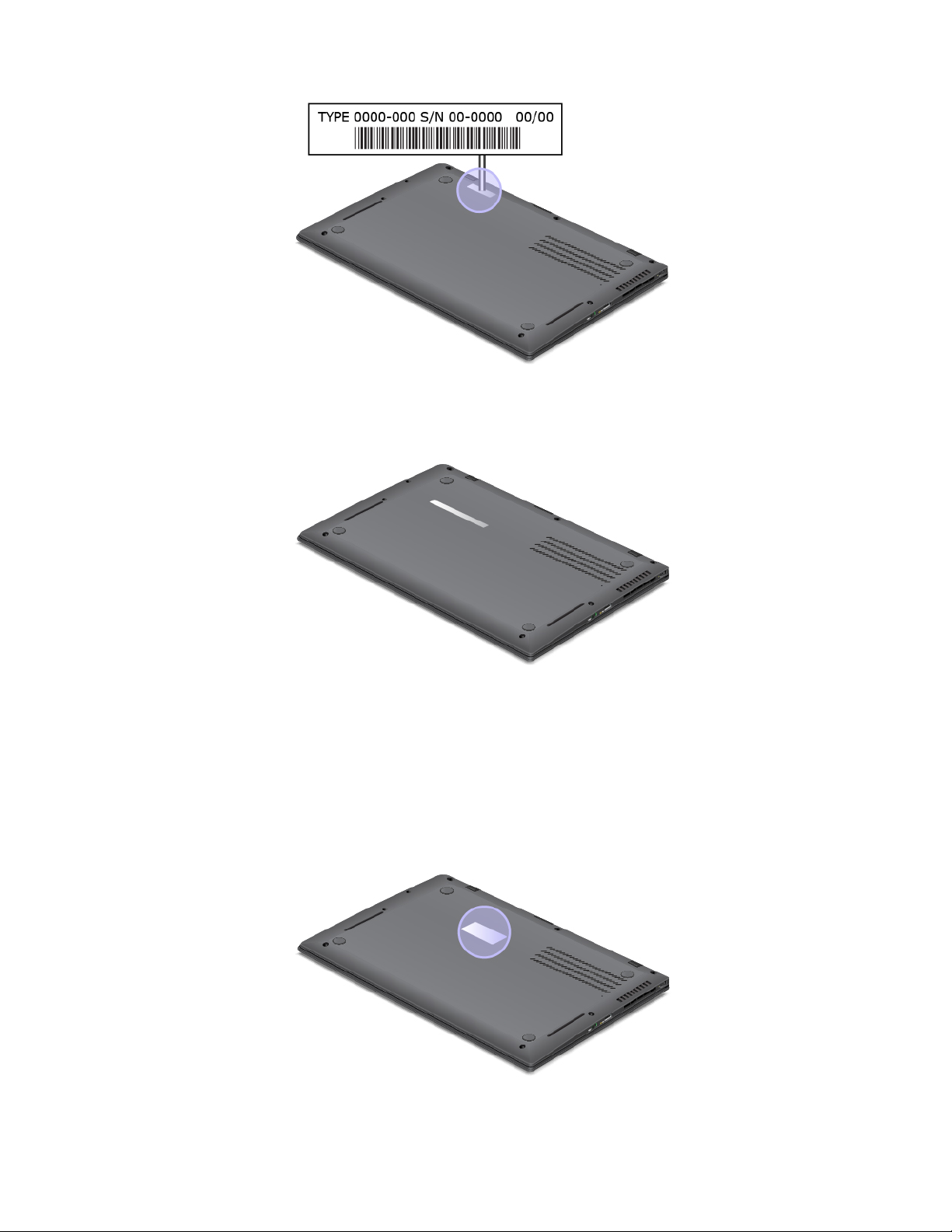
ﻣﻠﺼﻖﻣﻌﺮﻑFCCﻭﺭﻗﻢﺷﻬﺎﺩﺍﺕIC
ﻳﻤﻜﻨﻚﺍﻟﻌﺜﻮﺭﻋﻠﻰﺃﺭﻗﺎﻡﻣﻌﺮﻑFCCﻭﺷﻬﺎﺩﺓICﻟﺒﻄﺎﻗﺎﺕﺟﻬﺎﺯﺍﻹﺭﺳﺎﻝﺍﻟﻤﺮﻛﺒﺔﺃﺳﻔﻞﺍﻟﻜﻤﺒﻴﻮﺗﺮﻛﻤﺎﻫﻮﻣﻮﺿﺢﺃﺩﻧﺎﻩ.
ﻣﻠﺼﻖﺷﻬﺎﺩﺓﺍﻟﻤﺼﺎﺩﻗﺔ
ﻣﻠﺼﻖﺷﻬﺎﺩﺓﻣﺼﺎﺩﻗﺔMicrosoftﻟﻨﻈﺎﻡﺍﻟﺘﺸﻐﻴﻞﺍﻟﻤﺜﺒﺖﻣﺴﺒﻘًﺎﻣﺮﻓﻖﻣﻊﺍﻟﻤﻨﺘﺞ.ﻭﻳﺤﻤﻞﻫﺬﺍﺍﻟﻤﻠﺼﻖﻣﻌﺮﻑﺍﻟﻤﻨﺘﺞﻭﻣﻌﻠﻮﻣﺎﺕﻣﻔﺘﺎﺡﺍﻟﻤﻨﺘﺞﻟﻠﻜﻤﺒﻴﻮﺗﺮﺍﻟﺨﺎﺹ
ﺑﻚﻣﻄﺒﻮﻋﺔﻋﻠﻰﺳﻄﺤﻪ.ﻗﻢﺑﺘﺴﺠﻴﻞﻫﺬﻩﺍﻟﻤﻌﻠﻮﻣﺎﺕﻭﺍﺣﺘﻔﻆﺑﻬﺎﻓﻲﻣﻜﺎﻥﺁﻣﻦ.ﻗﺪﺗﺤﺘﺎﺝﺇﻟﻰﻫﺬﻩﺍﻷﺭﻗﺎﻡﻟﺒﺪﺀﺗﺸﻐﻴﻞﺍﻟﻜﻤﺒﻴﻮﺗﺮﺍﻟﺨﺎﺹﺑﻚﺃﻭﺇﻋﺎﺩﺓﺗﺜﺒﻴﺖﻧﻈﺎﻡ
ﺍﻟﺘﺸﻐﻴﻞ.
ﻣﻼﺣﻈﺔ:ﻻﻳﻮﺟﺪﻣﻠﺼﻖﺷﻬﺎﺩﺓﺍﻟﻤﺼﺎﺩﻗﺔﺇﻻﻋﻠﻰﺃﺟﻬﺰﺓﺍﻟﻜﻤﺒﻴﻮﺗﺮﺍﻟﻤﺜﺒﺖﻋﻠﻴﻬﺎﻧﻈﺎﻡﺍﻟﺘﺸﻐﻴﻞWindows 7ﻣﺴﺒﻘًﺎ.
ﻣﻠﺼﻖﺷﻬﺎﺩﺓﺍﻟﻤﺼﺎﺩﻗﺔﻟﻨﻈﺎﻡﺗﺸﻐﻴﻞWindowsﻟﻠﻜﻤﺒﻴﻮﺗﺮﺍﻟﺨﺎﺹﺑﻚﻣﻮﺿﺢﻛﻤﺎﻳﻠﻲ:
ﺍﻟﻤﻠﺤﻖ١.ﻧﻈﺮﺓﻋﺎﻣﺔﻋﻠﻰﺍﻟﻤﻨﺘﺞ٩
Page 22
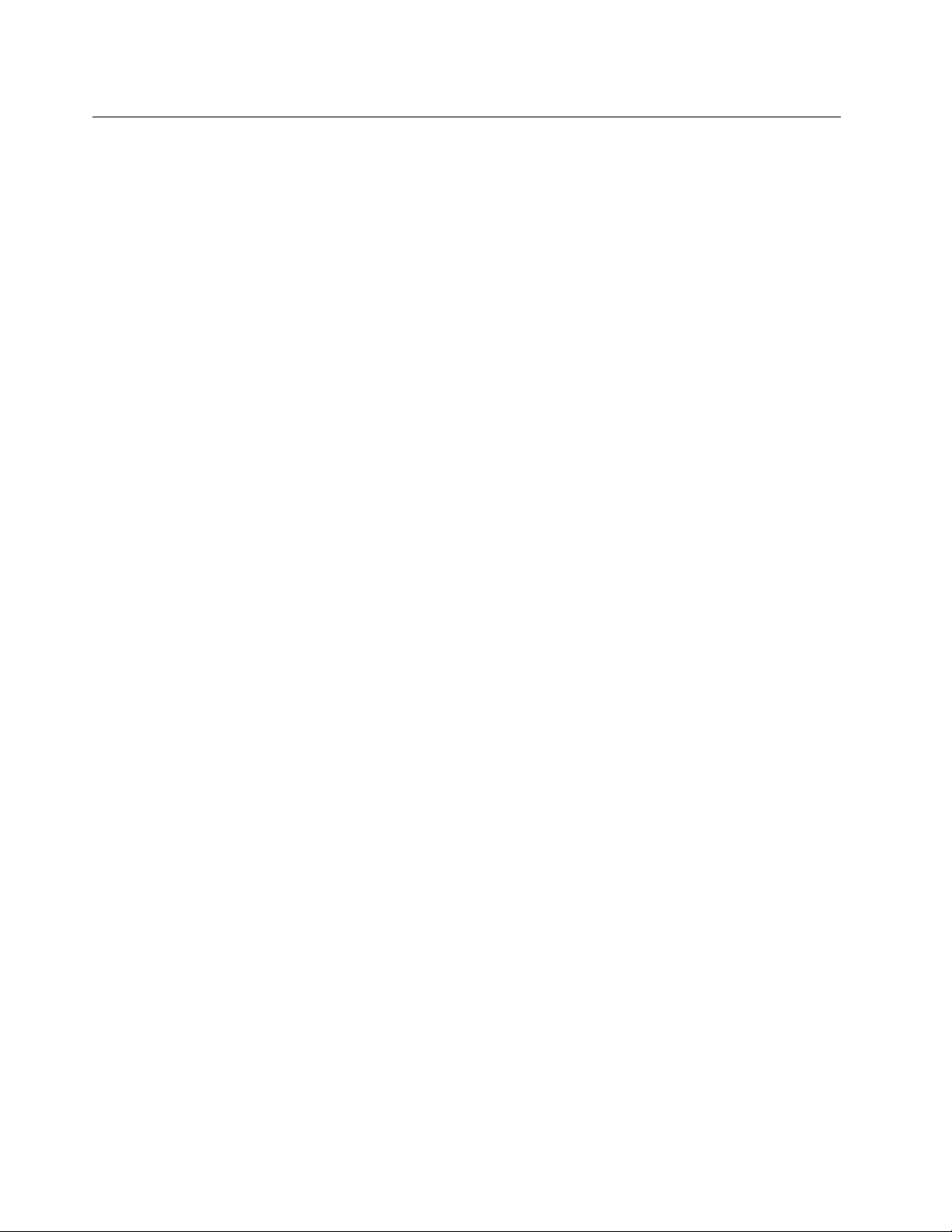
ﺍﻟﺨﺼﺎﺋﺺ
ﺍﻟﻤﻌﺎﻟﺞ
•ﻟﻌﺮﺽﻣﻌﻠﻮﻣﺎﺕﺍﻟﻤﻌﺎﻟﺞﺍﻟﺨﺎﺹﺑﺎﻟﻜﻤﺒﻴﻮﺗﺮ،ﻗﻢﺑﻤﺎﻳﻠﻲ:
–ﺑﺎﻟﻨﺴﺒﺔﻟﻨﻈﺎﻡﺍﻟﺘﺸﻐﻴﻞWindows 7:ﺍﻧﻘﺮﻓﻮﻕﺍﺑﺪﺃ،ﺛﻢﺍﻧﻘﺮﺑﺰﺭﺍﻟﻤﺎﻭﺱﺍﻷﻳﻤﻦﻓﻮﻕﺍﻟﻜﻤﺒﻴﻮﺗﺮ.ﺛﻢﺍﻧﻘﺮﻓﻮﻕﺧﺼﺎﺋﺺ.
–ﺑﺎﻟﻨﺴﺒﺔﺇﻟﻰﻧﻈﺎﻡﺍﻟﺘﺸﻐﻴﻞWindows 8:ﻣﻦﺳﻄﺢﺍﻟﻤﻜﺘﺐ،ﺣﺮّﻙﺍﻟﻤﺆﺷﺮﺇﻟﻰﺍﻟﺮﻛﻦﺍﻟﻌﻠﻮﻱﺍﻷﻳﻤﻦﺃﻭﺍﻟﺮﻛﻦﺍﻟﺴﻔﻠﻲﺍﻷﻳﻤﻦﻣﻦﺍﻟﺸﺎﺷﺔﻟﻌﺮﺽﺍﻟﺘﻤﺎﺋﻢ.
ﺛﻢﺍﻧﻘﺮﻓﻮﻕﺍﻹﻋﺪﺍﺩﺍﺕ!!ﻣﻌﻠﻮﻣﺎﺕﺍﻟﻜﻤﺒﻴﻮﺗﺮ.
ﺍﻟﺬﺍﻛﺮﺓ
•ﺫﺍﻛﺮﺓﻭﺻﻮﻝﻋﺸﻮﺍﺋﻲﺛﻼﺛﻴﺔﺩﻳﻨﺎﻣﻴﻜﻴﺔﻣﺘﺰﺍﻣﻨﺔﻣﻨﺨﻔﻀﺔﺍﻟﺠﻬﺪﺍﻟﻜﻬﺮﺑﻲﺑﻀﻌﻒﻣﻌﺪﻝﻧﻘﻞﺍﻟﺒﻴﺎﻧﺎﺕ(DDR3L SDRAM)
ﻭﺣﺪﺓﺍﻟﺘﺨﺰﻳﻦ
•ﻣﺤﺮﻙﺃﻗﺮﺍﺹﺫﻭﺣﺎﻟﺔﺻﻠﺒﺔﺻﻐﻴﺮﺍﻟﺤﺠﻢ
ﺍﻟﺸﺎﺷﺔ
ﺗﺴﺘﺨﺪﻡﺍﻟﺸﺎﺷﺔﺍﻟﻤﻠﻮﻧﺔﺗﻘﻨﻴﺔﺍﻟﻤﻘﺎﻭﻣﺎﺕﺫﺍﺕﺍﻟﻄﺒﻘﺎﺕﺍﻟﻔﻴﻠﻤﻴﺔﺍﻟﺮﻓﻴﻌﺔ)TFT(.
•ﺍﻟﺤﺠﻢ:14ﺑﻮﺻﺔ)355ﻣﻢ(
•ﺩﻗﺔﻋﺮﺵﺷﺎﺷﺔLCD:ﺑﺤﺪﺃﻗﺼﻰ1600×900
•ﺍﻟﺘﺤﻜﻢﻓﻲﺷﺪﺓﺍﻹﺿﺎﺀﺓ
•ﺍﻟﻜﺎﻣﻴﺮﺍ
•ﻣﻴﻜﺮﻭﻓﻮﻧﺎﺕﺭﻗﻤﻴﺔﺫﺍﺕﻣﺼﻔﻮﻓﺔﻣﺰﺩﻭﺟﺔ
•ﺷﺎﺷﺔﻟﻤﺲﻣﺘﻌﺪﺩ)ﻓﻲﺑﻌﺾﺍﻟﻄﺮﺯ(
ﻟﻮﺣﺔﺍﻟﻤﻔﺎﺗﻴﺢ
•6-ﺻﻔﻮﻑﻟﻮﺣﺔﻣﻔﺎﺗﻴﺢﺫﺍﺕﺇﺿﺎﺀﺓﺧﻠﻔﻴﺔﺑﺎﻟﺤﺠﻢﺍﻟﻜﺎﻣﻞ
•ﺟﻬﺎﺯﺗﺄﺷﻴﺮUltraNav)ﺟﻬﺎﺯﺗﺄﺷﻴﺮTrackPointﻭﻟﻮﺣﺔﺍﻟﻠﻤﺲ(
•ﺍﻟﻤﻔﺘﺎﺡﺍﻟﻮﻇﻴﻔﻲFn
•ﺍﻟﺰﺭﺍﻷﺳﻮﺩ
•ﻣﻔﺎﺗﻴﺢﺍﻟﺘﺤﻜﻢﻓﻲﺍﻟﺼﻮﺕ
•ﺍﺧﺘﻴﺎﺭﺍﺧﻔﺎﺀﺻﻮﺕﺍﻟﺴﻤﺎﻋﺔ
•ﺍﺧﺘﻴﺎﺭﺍﺧﻔﺎﺀﺻﻮﺕﺍﻟﻤﻴﻜﺮﻭﻓﻮﻥ
ﻭﺍﺟﻬﺔﺍﻟﺘﻌﺎﻣﻞ
•ﻣﻮﺻﻞﺟﻬﺎﺯﺍﻟﻌﺮﺽﺍﻟﺨﺎﺭﺟﻲ)ﻣﻮﺻﻞMini DisplayPort(
•ﻣﻘﺒﺲﺍﻟﺼﻮﺕﺍﻟﻤﺠﻤّﻊ
•ﻣﻮﺻﻞUSB 3.0ﻭﺍﺣﺪ
•ﻣﻮﺻﻞAlways On USBﻭﺍﺣﺪ
•ﻗﺎﺭﺉﺑﻄﺎﻗﺎﺕﺍﻟﻮﺳﺎﺋﻂ4 × 1
ﺍﻟﻤﻴﺰﺍﺕﺍﻟﻼﺳﻠﻜﻴﺔ
•ﺷﺒﻜﺔLANﻻﺳﻠﻜﻴﺔﻣﻀﻤّﻨﺔ
•ﻣﻴﺰﺓBluetoothﻣﻀﻤّﻨﺔ)ﻓﻲﺑﻌﺾﺍﻟﻄﺮﺯ(
•ﺷﺒﻜﺔWANﻻﺳﻠﻜﻴﺔﻣﻀﻤّﻨﺔ)ﻓﻲﺑﻌﺾﺍﻟﻤﻮﺩﻳﻼﺕ(
١٠
ﺩﻟﻴﻞﺍﻟﻤﺴﺘﺨﺪﻡ
Page 23
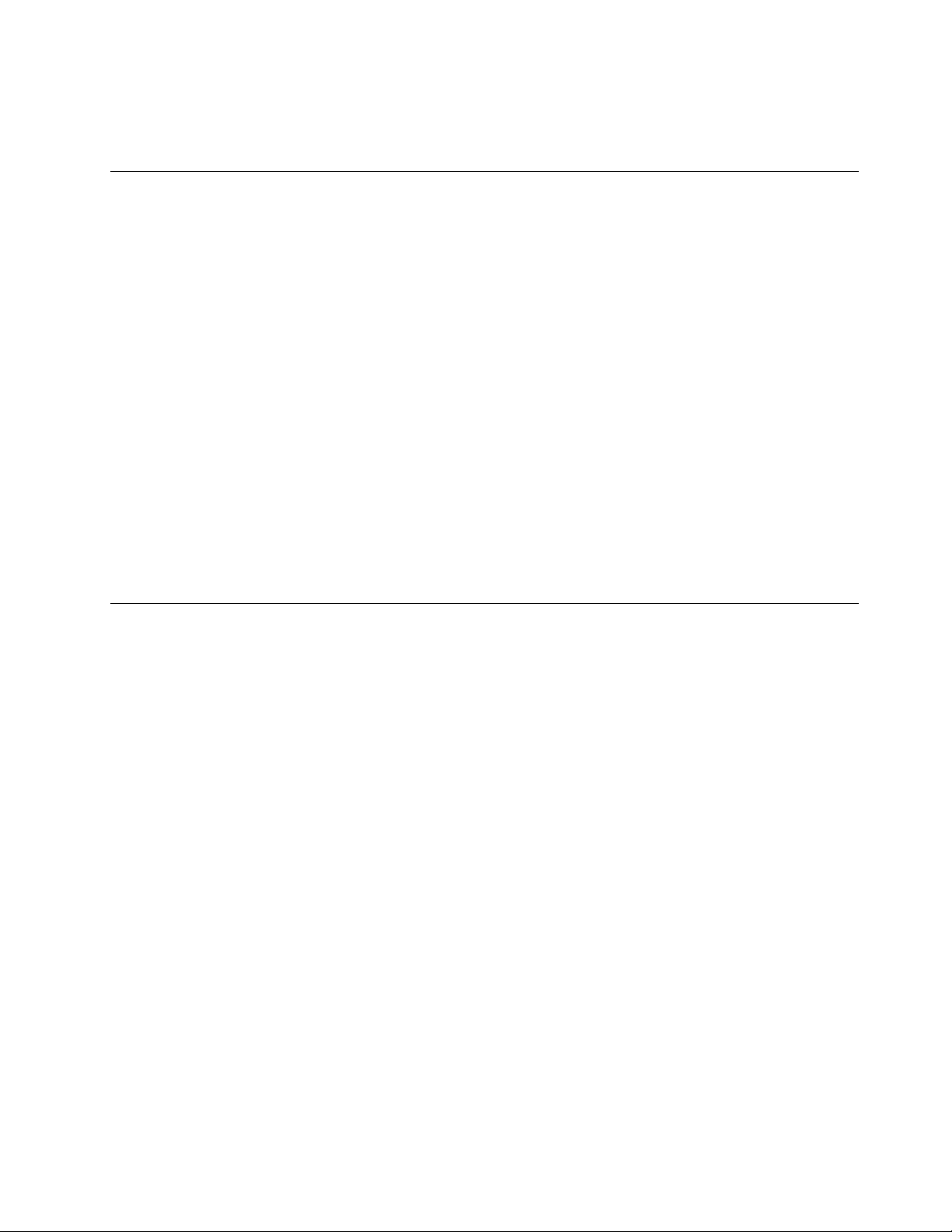
ﺧﺼﺎﺋﺺﺍﻟﺴﺮﻳﺔ
•ﻗﺎﺭﺉﺑﺼﻤﺎﺕﺍﻷﺻﺎﺑﻊ)ﻓﻲﺑﻌﺾﺍﻟﻄﺮﺯ(
ﺍﻟﻤﻮﺍﺻﻔﺎﺕ
ﺍﻟﺤﺠﻢ
•ﺍﻟﻌﺮﺽ:331ﻣﻢ)13.03ﺑﻮﺻﺔ(
•ﺍﻟﻌﻤﻖ:226ﻣﻢ)8.90ﺑﻮﺻﺔ(
•ﺍﻻﺭﺗﻔﺎﻉ:
–ﺍﻟﻄُﺮﺯﺍﻟﻤﺰﻭﺩﺓﺑﺸﺎﺷﺔﻣﺘﻌﺪﺩﺓﺍﻟﻠﻤﺲ:20.85ﻣﻢ)0.82ﺑﻮﺻﺔ(
–ﺍﻟﻄُﺮﺯﻏﻴﺮﺍﻟﻤﺰﻭﺩﺓﺑﺸﺎﺷﺔﻣﺘﻌﺪﺩﺓﺍﻟﻠﻤﺲ:ﻣﻦ8.0ﺇﻟﻰ17.3ﻣﻢ)ﻣﻦ0.31ﺇﻟﻰ0.68ﺑﻮﺻﺔ(
ﺧﺮﺝﺍﻟﺤﺮﺍﺭﺓ
•ﺍﻟﺤﺪﺍﻷﻗﺼﻰ90ﻭﺍﺕ)307ﺣﺪﺓﺣﺮﺍﺭﻳﺔﺑﺮﻳﻄﺎﻧﻴﺔ/ﺳﺎﻋﺔ(
ﻣﺼﺪﺭﺍﻟﻄﺎﻗﺔ)ﻣﻬﺎﻳﺊﻃﺎﻗﺔﺍﻟﺘﻴﺎﺭﺍﻟﻤﺘﺮﺩﺩ(
•ﺩﺧﻞﻣﻮﺟﺔﺟﻴﺒﻴﺔﻣﻦ50ﺇﻟﻰ60ﻫﺮﺗﺰ
•ﻣﻌﺪﻝﺍﻟﺪﺧﻞﻟﻤﺤﻮﻝﺍﻟﺘﻴﺎﺭﺍﻟﻤﺘﺮﺩﺩ:100ﺇﻟﻰ240ﻓﻮﻟﺖﺗﻴﺎﺭﻣﺘﺮﺩﺩ،50ﺇﻟﻰ60ﻫﺮﺗﺰ
ﻓﺘﺮﺓﺻﻼﺣﻴﺔﺍﻟﺒﻄﺎﺭﻳﺔ
•ﻟﻠﺘﻌﺮﻑﻋﻠﻰﺍﻟﻨﺴﺒﺔﺍﻟﻤﺌﻮﻳﺔﻟﻄﺎﻗﺔﺍﻟﺒﻄﺎﺭﻳﺔﺍﻟﻤﺘﺒﻘﻴﺔ،ﺗﺤﻘﻖﻣﻦﺭﻣﺰﺣﺎﻟﺔﺍﻟﺒﻄﺎﺭﻳﺔﻓﻲﻣﻨﻄﻘﺔﺇﻋﻼﻡﻧﻈﺎﻡWindows.
ﺑﻴﺌﺔﺍﻟﺘﺸﻐﻴﻞ
ﻳﻮﻓﺮﻫﺬﺍﺍﻟﻘﺴﻢﻣﻌﻠﻮﻣﺎﺕﺣﻮﻝﺑﻴﺌﺎﺕﺍﻟﺘﺸﻐﻴﻞﺍﻟﻤﻨﺎﺳﺒﺔﻟﻠﻜﻤﺒﻴﻮﺗﺮﺍﻟﺨﺎﺹﺑﻚ.
ﺑﻴﺌﺔﺍﻟﻌﻤﻞ:
•ﺍﻟﺤﺪﺍﻷﻗﺼﻰﻟﻼﺭﺗﻔﺎﻉﺑﺪﻭﻥﺿﻐﻂ:3048ﻡ)10000ﻗﺪﻡ(
•ﺩﺭﺟﺔﺍﻟﺤﺮﺍﺭﺓ
–ﺑﺎﻻﺭﺗﻔﺎﻋﺎﺕﺣﺘﻰ2438ﻡ)8000ﻗﺪﻡ(
–ﺃﺛﻨﺎﺀﺍﻟﺘﺸﻐﻴﻞ:ﻓﻲﺩﺭﺟﺔﺣﺮﺍﺭﺓﺗﺘﺮﺍﻭﺡﻣﻦ5.0°ﻣﺌﻮﻳﺔﺇﻟﻰ35.0°ﻣﺌﻮﻳﺔ)ﻣﻦ41°ﻓﻬﺮﻧﻬﺎﻳﺖﺇﻟﻰ95°ﻓﻬﺮﻧﻬﺎﻳﺖ(
–ﺍﻟﺘﺨﺰﻳﻦ:ﻣﻦ5.0°ﺩﺭﺟﺔﻣﺌﻮﻳﺔﺇﻟﻰ43.0°ﺩﺭﺟﺔﻣﺌﻮﻳﺔ)41°ﻓﻬﺮﻧﻬﺎﻳﺖﺇﻟﻰ109°ﻓﻬﺮﻧﻬﺎﻳﺖ(
–ﺑﺎﻻﺭﺗﻔﺎﻋﺎﺕﺍﻷﻋﻠﻰﻣﻦ2438ﻡ)8000ﻗﺪﻡ(
–ﺍﻟﺤﺪﺍﻷﻗﺼﻰﻟﺪﺭﺟﺔﺍﻟﺤﺮﺍﺭﺓﻋﻨﺪﺍﻟﺘﺸﻐﻴﻞﻓﻲﺣﺎﻟﺔﻋﺪﻡﻭﺟﻮﺩﺿﻐﻂ:31.3°ﻣﺌﻮﻳﺔ)88°ﻓﻬﺮﻧﻬﺎﻳﺖ(
ﻣﻼﺣﻈﺔ:ﻋﻨﺪﺷﺤﻦﺣﺰﻣﺔﺍﻟﺒﻄﺎﺭﻳﺔ،ﻳﺠﺐﺃﻥﺗﻜﻮﻥﺩﺭﺟﺔﺣﺮﺍﺭﺗﻬﺎﻋﻠﻰﺍﻷﻗﻞ10°ﺩﺭﺟﺔﻣﺌﻮﻳﺔ)50°ﻓﻬﺮﻧﻬﺎﻳﺖ(.
•ﺍﻟﺮﻃﻮﺑﺔﺍﻟﻨﺴﺒﻴﺔ:
–ﺃﺛﻨﺎﺀﺍﻟﺘﺸﻐﻴﻞ:ﻣﻦ8%ﺇﻟﻰ80%
–ﺍﻟﺘﺨﺰﻳﻦ:5%ﺇﻟﻰ95%
ﺇﺫﺍﺃﻣﻜﻦ،ﺿﻊﺍﻟﻜﻤﺒﻴﻮﺗﺮﺍﻟﺨﺎﺹﺑﻚﻓﻲﻣﻨﻄﻘﺔﺟﻴﺪﺓﺍﻟﺘﻬﻮﻳﺔﻭﺟﺎﻓﺔﺩﻭﻥﺍﻟﺘﻌﺮﺽﺑﺸﻜﻞﻣﺒﺎﺷﺮﻷﺷﻌﺔﺍﻟﺸﻤﺲ.
ﺿﻊﺍﻷﺟﻬﺰﺓﺍﻟﻜﻬﺮﺑﺎﺋﻴﺔﻣﺜﻞﺍﻟﻤﺮﺍﻭﺡﺍﻟﻜﻬﺮﺑﺎﺋﻴﺔ،ﻭﺃﺟﻬﺰﺓﺍﻟﺮﺍﺩﻳﻮ،ﻭﻣﻜﻴﻔﺎﺕﺍﻟﻬﻮﺍﺀ،ﻭﺃﻓﺮﺍﻥﺍﻟﻤﻴﻜﺮﻭﻭﻳﻒﺑﻌﻴﺪًﺍﻋﻦﺍﻟﻜﻤﺒﻴﻮﺗﺮﻧﻈﺮًﺍﻷﻥﺍﻟﻤﺠﺎﻻﺕﺍﻟﻤﻐﻨﺎﻃﻴﺴﻴﺔ
ﺍﻟﻘﻮﻳﺔﺍﻟﻨﺎﺗﺠﺔﻋﻦﻫﺬﻩﺍﻷﺟﻬﺰﺓﻗﺪﺗﺘﺴﺒﺐﻓﻲﺗﻠﻒﺟﻬﺎﺯﺍﻟﻌﺮﺽﻭﺍﻟﺒﻴﺎﻧﺎﺕﺍﻟﻤﻮﺟﻮﺩﺓﻋﻠﻰﻣﺤﺮﻙﺍﻷﻗﺮﺍﺹﺫﻱﺍﻟﺤﺎﻟﺔﺍﻟﺼﻠﺒﺔ.
ﺍﻟﻤﻠﺤﻖ١.ﻧﻈﺮﺓﻋﺎﻣﺔﻋﻠﻰﺍﻟﻤﻨﺘﺞ١١
Page 24
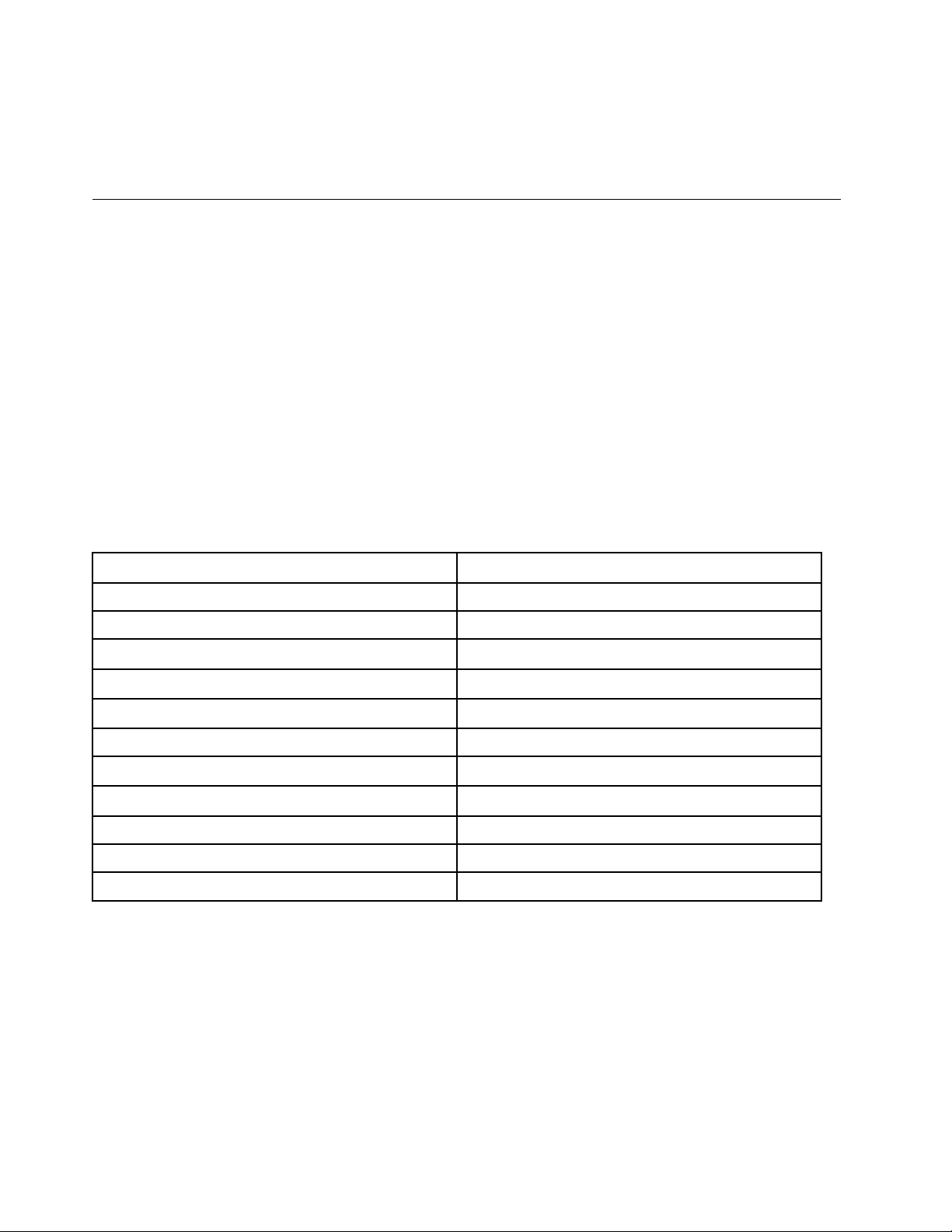
ﻻﺗﻘﻢﺑﻮﺿﻊﺃﻱﻣﺸﺮﻭﺑﺎﺕﻋﻠﻰﺍﻟﻜﻤﺒﻴﻮﺗﺮﺃﻭﺑﺠﺎﻧﺒﻪﺃﻭﻋﻠﻰﺍﻷﺟﻬﺰﺓﺍﻟﻤﺘﺼﻠﺔﺍﻷﺧﺮﻯﺃﻭﺑﺠﺎﻧﺒﻬﺎ.ﻓﻲﺣﺎﻟﺔﺍﻧﺴﻜﺎﺏﺳﺎﺋﻞﻋﻠﻰﺍﻟﻜﻤﺒﻴﻮﺗﺮﺃﻭﺍﻷﺟﻬﺰﺓﺍﻟﻤﺘﺼﻠﺔﺑﻪ
ﺃﻭﺩﺍﺧﻠﻬﺎ،ﻗﺪﻳﺤﺪﺙﻗﺼﺮﻟﻠﺪﺍﺋﺮﺓﺍﻟﻜﻬﺮﺑﻴﺔﺃﻭﺷﻜﻞﺁﺧﺮﻣﻦﺃﺷﻜﺎﻝﺍﻟﺘﻠﻒ.
ﻻﺗﻘﻢﺑﺎﻷﻛﻞﺃﻭﺍﻟﺘﺪﺧﻴﻦﻋﻠﻰﻟﻮﺣﺔﺍﻟﻤﻔﺎﺗﻴﺢﺍﻟﺨﺎﺻﺔﺑﻚ.ﻗﺪﺗﺴﺒﺐﺍﻟﺠﺰﻳﺌﺎﺕﺍﻟﺘﻲﺗﺴﻘﻂﺩﺍﺧﻞﻟﻮﺣﺔﺍﻟﻤﻔﺎﺗﻴﺢﺍﻟﺨﺎﺻﺔﺑﻚﺗﻌﺮﺿﻬﺎﻟﻠﺘﻠﻒ.
ﺑﺮﺍﻣﺞLenovo
ﻳﺄﺗﻲﺍﻟﻜﻤﺒﻴﻮﺗﺮﺍﻟﺨﺎﺹﺑﻚﻣﺰﻭﺩًﺍﺑﺒﺮﺍﻣﺞLenovoﻟﻤﺴﺎﻋﺪﺗﻚﻋﻠﻰﺍﻟﻌﻤﻞﺑﺸﻜﻞﺃﻛﺜﺮﺳﻬﻮﻟﺔﻭﺃﻣﺎﻧًﺎ.ﻗﺪﺗﺨﺘﻠﻒﺍﻟﺒﺮﺍﻣﺞﺗﺒﻌًﺎﻟﻨﻈﺎﻡﺗﺸﻐﻴﻞWindowsﺍﻟﻤﺜﺒﺖ
ﻣﺴﺒﻘًﺎ.
ﻟﻤﻌﺮﻓﺔﺍﻟﻤﺰﻳﺪﺣﻮﻝﺍﻟﺒﺮﺍﻣﺞﻭﺣﻠﻮﻝﺍﻟﺤﻮﺳﺒﺔﺍﻷﺧﺮﻯﺍﻟﺘﻲﺗﻘﺪﻣﻬﺎﺷﺮﻛﺔLenovo،ﺍﻧﺘﻘﻞﺇﻟﻰhttp://www.lenovo.com/support.
ﺍﻟﻮﺻﻮﻝﺇﻟﻰﺑﺮﺍﻣﺞLenovoﻓﻲﻧﻈﺎﻡﺍﻟﺘﺸﻐﻴﻞWindows 7
ﻓﻲﻧﻈﺎﻡﺍﻟﺘﺸﻐﻴﻞWindows 7،ﻳﻤﻜﻨﻚﺍﻟﻮﺻﻮﻝﺇﻟﻰﺑﺮﺍﻣﺞThinkVantageﻣﻦﺑﺮﻧﺎﻣﺞLenovo ThinkVantage Toolsﺃﻭﻣﻦﻟﻮﺣﺔﺍﻟﺘﺤﻜﻢ.
•ﺍﻟﻮﺻﻮﻝﺇﻟﻰﺍﻟﺒﺮﺍﻣﺞﻣﻦﺑﺮﻧﺎﻣﺞLenovo ThinkVantage Tools
ﺍﻧﻘﺮﻓﻮﻕﺍﺑﺪﺃ!!ﻛﺎﻓﺔﺍﻟﺒﺮﺍﻣﺞ!!Lenovo ThinkVantage Tools.ﺍﻧﻘﺮﻧﻘﺮًﺍﻣﺰﺩﻭﺟًﺎﻓﻮﻕﺍﻟﺮﻣﺰﺍﻟﺨﺎﺹﺑﺄﺣﺪﺍﻟﺒﺮﺍﻣﺞﻟﻠﻮﺻﻮﻝﺇﻟﻰﺍﻟﺘﻄﺒﻴﻖ.
ﻣﻼﺣﻈﺔ:ﺇﺫﺍﻛﺎﻥﺍﻟﺮﻣﺰﺍﻟﺨﺎﺹﺑﺄﺣﺪﺍﻟﺒﺮﺍﻣﺞﻓﻲﻧﺎﻓﺬﺓﺗﻨﻘﻞﺗﻄﺒﻴﻖLenovo ThinkVantage Toolsﻣﻌﺘﻤًﺎ،ﻳﺸﻴﺮﺫﻟﻚﺇﻟﻰﺃﻧﻚﺑﺤﺎﺟﺔﺇﻟﻰﺗﺜﺒﻴﺖ
ﺍﻟﺘﻄﺒﻴﻖﻳﺪﻭﻳًﺎ.ﻟﺘﺜﺒﻴﺖﺍﻟﺘﻄﺒﻴﻖﻳﺪﻭﻳًﺎ،ﺍﻧﻘﺮﻧﻘﺮًﺍﻣﺰﺩﻭﺟًﺎﻓﻮﻕﺭﻣﺰﺍﻟﺘﻄﺒﻴﻖ.ﺑﻌﺪﺫﻟﻚ،ﺍﺗﺒﻊﺍﻹﺭﺷﺎﺩﺍﺕﺍﻟﺘﻲﺗﻈﻬﺮﻋﻠﻰﺍﻟﺸﺎﺷﺔ.ﻋﻨﺪﻣﺎﺗﻜﺘﻤﻞﻋﻤﻠﻴﺔﺍﻟﺘﺜﺒﻴﺖ،
ﻳﺘﻢﺗﻨﺸﻴﻂﺭﻣﺰﺍﻟﺘﻄﺒﻴﻖ.
ﺍﻟﺠﺪﻭﻝ١.ﺍﻟﺒﺮﺍﻣﺞﺍﻟﻤﻮﺟﻮﺩﺓﻓﻲﺑﺮﻧﺎﻣﺞLenovo ThinkVantage Tools
ﺍﻟﺒﺮﻧﺎﻣﺞﺍﺳﻢﺍﻟﺮﻣﺰ
ﺍﺗﺼﺎﻝﺍﻹﻧﺘﺮﻧﺖ
ﻣﺆﺗﻤﺮﺍﺕﺍﻟﻮﻳﺐ
ﻗﺎﺭﺉﺑﺼﻤﺎﺕﺍﻷﺻﺎﺑﻊ
ﺳﻼﻣﺔﺍﻟﻨﻈﺎﻡﻭﺍﻟﺘﺸﺨﻴﺺ
ﺍﻟﺠﻴﻞﺍﻟﺜﺎﻟﺚﻟﻼﺗﺼﺎﻝﻭﺍﺳﻊﺍﻟﻨﻄﺎﻕﻟﻠﻬﺎﺗﻒﺍﻟﻤﺤﻤﻮﻝ
ﻣﺨﺰﻥﻛﻠﻤﺔﺍﻟﻤﺮﻭﺭ
ﻋﻨﺎﺻﺮﺍﻟﺘﺤﻜﻢﻓﻲﺍﻟﻄﺎﻗﺔ
ﺃﻗﺮﺍﺹﺍﻻﺳﺘﻌﺎﺩﺓﻟﻠﻤﺼﻨﻊ
ﺍﻟﺘﺤﺪﻳﺜﺎﺕﻭﺑﺮﺍﻣﺞﺍﻟﺘﺸﻐﻴﻞ
Access Connections™
Communications Utility
Fingerprint Software
Lenovo Solution Center
Mobile Broadband Connect
Password Manager
Power Manager
Recovery Media
Rescue and RecoveryEnhanced Backup and Restore
SimpleTapSimpleTap
System Update
ﻣﻼﺣﻈﺔ:ﻗﺪﻻﺗﺘﻮﻓﺮﺑﻌﺾﺍﻟﺒﺮﺍﻣﺞﻓﻲﺍﻟﻨﻈﺎﻡﻟﺪﻳﻚﺗﺒﻌًﺎﻟﻄﺮﺍﺯﺍﻟﻜﻤﺒﻴﻮﺗﺮ.
•ﺍﻟﻮﺻﻮﻝﺇﻟﻰﺍﻟﺒﺮﺍﻣﺞﻣﻦﻟﻮﺣﺔﺍﻟﺘﺤﻜﻢ
ﺍﻧﻘﺮﻓﻮﻕﺍﺑﺪﺃ!!ﻟﻮﺣﺔﺍﻟﺘﺤﻜﻢ.ﺑﻨﺎﺀًﻋﻠﻰﺍﻟﺘﻄﺒﻴﻖﺍﻟﺬﻱﺗﺮﻳﺪﺍﻟﻮﺻﻮﻝﺇﻟﻴﻪ،ﺍﻧﻘﺮﻓﻮﻕﺍﻟﻘﺴﻢﺍﻟﻤﻨﺎﻇﺮ،ﺛﻢﺍﻧﻘﺮﻓﻮﻕﺍﻟﻨﺺﺍﻷﺧﻀﺮﺍﻟﻤﻨﺎﻇﺮ.
ﻣﻼﺣﻈﺔ:ﺇﺫﺍﻟﻢﺗﺠﺪﺍﻟﺘﻄﺒﻴﻖﺍﻟﺬﻱﺗﺤﺘﺎﺟﻪﻓﻲﻟﻮﺣﺔﺍﻟﺘﺤﻜﻢ،ﻓﺎﻓﺘﺢﻧﺎﻓﺬﺓﺗﻨﻘﻞﺗﻄﺒﻴﻖLenovo ThinkVantage Toolsﻭﺍﻧﻘﺮﻧﻘﺮًﺍﻣﺰﺩﻭﺟًﺎﻓﻮﻕﺍﻟﺮﻣﺰ
ﺍﻟﺨﺎﻓﺖﻟﺘﺜﺒﻴﺖﺍﻟﺘﻄﺒﻴﻖﺍﻟﺬﻱﺗﺤﺘﺎﺟﻪ.ﺑﻌﺪﺫﻟﻚ،ﺍﺗﺒﻊﺍﻹﺭﺷﺎﺩﺍﺕﺍﻟﺘﻲﺗﻈﻬﺮﻋﻠﻰﺍﻟﺸﺎﺷﺔ.ﻋﻨﺪﻣﺎﺗﻜﺘﻤﻞﻋﻤﻠﻴﺔﺍﻟﺘﺜﺒﻴﺖ،ﻳﺘﻢﺗﻨﺸﻴﻂﺭﻣﺰﺍﻟﺘﻄﺒﻴﻖ،ﻭﻳﻤﻜﻨﻚﺍﻟﻌﺜﻮﺭ
ﻋﻠﻰﺍﻟﺘﻄﺒﻴﻖﻓﻲﻟﻮﺣﺔﺍﻟﺘﺤﻜﻢ.
ﻳﺘﻢﺳﺮﺩﺍﻟﺒﺮﺍﻣﺞﻭﺍﻷﻗﺴﺎﻡﺍﻟﻤﻨﺎﻇﺮﺓﻭﺍﻟﻨﺼﻮﺹﺍﻟﺨﻀﺮﺍﺀﻓﻲﻟﻮﺣﺔﺍﻟﺘﺤﻜﻢﺑﺎﻟﺠﺪﻭﻝﺍﻟﺘﺎﻟﻲ.
١٢
ﺩﻟﻴﻞﺍﻟﻤﺴﺘﺨﺪﻡ
Page 25
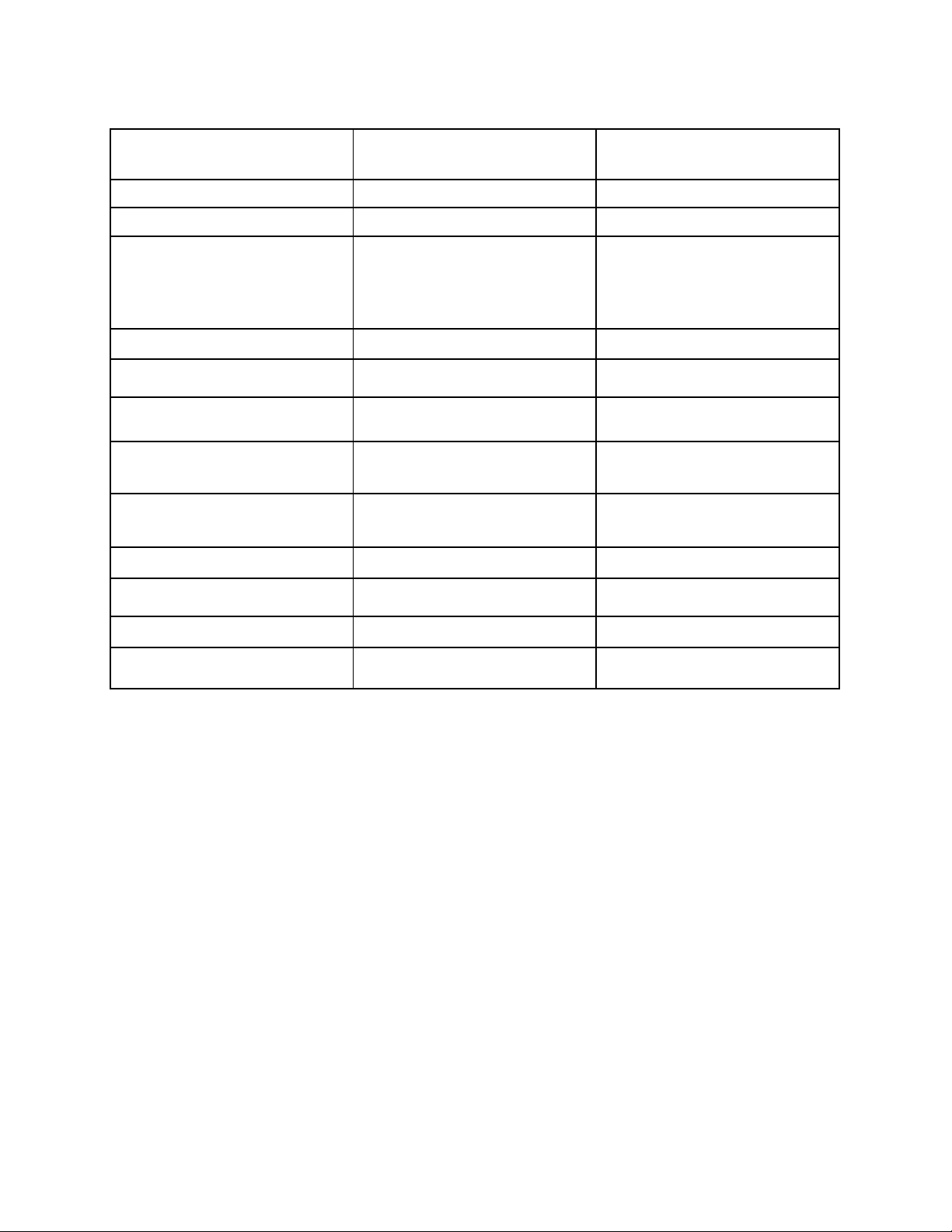
ﺍﻟﺠﺪﻭﻝ٢.ﺍﻟﺒﺮﺍﻣﺞﺍﻟﻤﻮﺟﻮﺩﺓﻓﻲﻟﻮﺣﺔﺍﻟﺘﺤﻜﻢ
Lenovo-ﻣﺆﺗﻤﺮﺍﻟﻮﻳﺐ
Lenovo-ﻗﺎﺭﺉﺑﺼﻤﺎﺕﺍﻷﺻﺎﺑﻊ
Lenovo-ﻗﺎﺭﺉﺑﺼﻤﺎﺕﺃﺻﺎﺑﻊﺍﻟﻜﻤﺒﻴﻮﺗﺮ
Lenovo-ﺳﻼﻣﺔﺍﻟﻨﻈﺎﻡﻭﺍﻟﺘﺸﺨﻴﺺ
Lenovo-ﺍﻟﺠﻴﻞﺍﻟﺜﺎﻟﺚﻟﻼﺗﺼﺎﻝﻭﺍﺳﻊﺍﻟﻨﻄﺎﻕ
Lenovo-ﻣﺨﺰﻥﻛﻠﻤﺎﺕﺍﻟﻤﺮﻭﺭ
Lenovo-ﻋﻨﺎﺻﺮﺍﻟﺘﺤﻜﻢﻓﻲﺍﻟﻄﺎﻗﺔ
Lenovo - SimpleTap
ﺍﻟﻨﺼﻮﺹﺍﻟﻈﺎﻫﺮﺓﺑﺎﻟﻠﻮﻥﺍﻷﺧﻀﺮﻓﻲﻟﻮﺣﺔ
ﻗﺴﻢﻟﻮﺣﺔﺍﻟﺘﺤﻜﻢ
ﺍﻟﺒﺮﻧﺎﻣﺞ
ﺍﻟﺘﺤﻜﻢ
ﺍﻟﺸﺒﻜﺔﻭﺍﻹﻧﺘﺮﻧﺖLenovo-ﺍﺗﺼﺎﻝﺍﻹﻧﺘﺮﻧﺖ
ﺍﻷﺟﻬﺰﺓﻭﺍﻟﺼﻮﺕ
ﺍﻟﻨﻈﺎﻡﻭﺍﻷﻣﺎﻥ
ﺃﻭ
ﺍﻟﻤﺤﻤﻮﻝ
ﻟﻠﻬﺎﺗﻒﺍﻟﻤﺤﻤﻮﻝ
ﺍﻷﺟﻬﺰﺓﻭﺍﻟﺼﻮﺕ
ﺍﻟﻨﻈﺎﻡﻭﺍﻷﻣﺎﻥ
ﺍﻟﺒﺮﺍﻣﺞﺭﺳﺎﺋﻞﻣﻦLenovo
ﺍﻟﺸﺒﻜﺔﻭﺍﻹﻧﺘﺮﻧﺖ
ﺍﻟﻨﻈﺎﻡﻭﺍﻷﻣﺎﻥ
ﺣﺴﺎﺑﺎﺕﺍﻟﻤﺴﺘﺨﺪﻣﻴﻦﻭﺃﻣﺎﻥﺍﻟﻌﺎﺋﻠﺔ
ﺍﻷﺟﻬﺰﺓﻭﺍﻟﺼﻮﺕ
ﺍﻟﻨﻈﺎﻡﻭﺍﻷﻣﺎﻥ
ﺍﻟﻨﻈﺎﻡﻭﺍﻷﻣﺎﻥLenovo-ﺃﻗﺮﺍﺹﺍﻻﺳﺘﻌﺎﺩﺓﻟﻠﻤﺼﻨﻊ
ﺍﻟﺒﺮﺍﻣﺞ
Access Connections
Communications Utility
Fingerprint Software
Lenovo Solution Center
Message Center Plus
Mobile Broadband Connect
Password Manager
Power Manager
Recovery Media
SimpleTap
Lenovo-ﺍﻟﺘﺤﺪﻳﺜﺎﺕﻭﺑﺮﺍﻣﺞﺍﻟﺘﺸﻐﻴﻞ
Lenovo - Enhanced Backup and
Restore
ﺍﻟﻨﻈﺎﻡﻭﺍﻷﻣﺎﻥ
ﺍﻟﻨﻈﺎﻡﻭﺍﻷﻣﺎﻥ
System Update
Rescue and Recovery
ﻣﻼﺣﻈﺔ:ﻗﺪﻻﺗﺘﻮﻓﺮﺑﻌﺾﺍﻟﺒﺮﺍﻣﺞﻓﻲﺍﻟﻨﻈﺎﻡﻟﺪﻳﻚﺗﺒﻌًﺎﻟﻄﺮﺍﺯﺍﻟﻜﻤﺒﻴﻮﺗﺮ.
ﺍﻟﻮﺻﻮﻝﺇﻟﻰﺑﺮﺍﻣﺞLenovoﻓﻲﻧﻈﺎﻡﺍﻟﺘﺸﻐﻴﻞWindows 8
ﺇﺫﺍﻛﺎﻥﻧﻈﺎﻡﺍﻟﺘﺸﻐﻴﻞWindows 8ﻣﺜﺒﺘًﺎﻋﻠﻰﺍﻟﻜﻤﺒﻴﻮﺗﺮﻟﺪﻳﻚﻣﺴﺒﻘًﺎ،ﻳﻤﻜﻨﻚﺍﻟﻮﺻﻮﻝﺇﻟﻰﺑﺮﺍﻣﺞLenovoﻣﻦﺧﻼﻝﺍﻟﻀﻐﻂﻋﻠﻰﻣﻔﺘﺎﺡWindowsﻟﻠﺬﻫﺎﺏ
ﺇﻟﻰﺍﻟﺸﺎﺷﺔ"ﺍﺑﺪﺃ"ﺛﻢﺍﻟﻨﻘﺮﻓﻮﻕﺃﺣﺪﺑﺮﺍﻣﺞLenovoﻟﺘﺸﻐﻴﻠﻪ.ﻓﻲﺣﺎﻟﺔﺗﻌﺬﺭﺍﻟﻌﺜﻮﺭﻋﻠﻰﺍﻟﺒﺮﻧﺎﻣﺞﺍﻟﻤﻄﻠﻮﺏ،ﺣﺮّﻙﺍﻟﻤﺆﺷﺮﺇﻟﻰﺍﻟﺮﻛﻦﺍﻟﺴﻔﻠﻲﺍﻷﻳﻤﻦﻣﻦﺍﻟﺸﺎﺷﺔ
ﻻﺳﺘﺪﻋﺎﺀﺍﻟﺘﻤﺎﺋﻢ.ﺛﻢﺍﻧﻘﺮﻓﻮﻕﺍﻟﺘﻤﻴﻤﺔﺑﺤﺚﻟﻠﺒﺤﺚﻋﻦﺍﻟﺒﺮﻧﺎﻣﺞﺍﻟﻤﻄﻠﻮﺏ.
ﻳﺪﻋﻢﺍﻟﻜﻤﺒﻴﻮﺗﺮﺍﻟﺨﺎﺹﺑﻚﺑﺮﺍﻣﺞLenovoﺍﻟﺘﺎﻟﻴﺔ:
•Fingerprint Software
•Lenovo Companion
•Lenovo Settings
•Lenovo Mobile Access
•Lenovo Solution Center
•Lenovo Support
•Lenovo ThinkVantage Tools
•Password Manager
•System Update
ﺍﻟﻤﻠﺤﻖ١.ﻧﻈﺮﺓﻋﺎﻣﺔﻋﻠﻰﺍﻟﻤﻨﺘﺞ١٣
Page 26
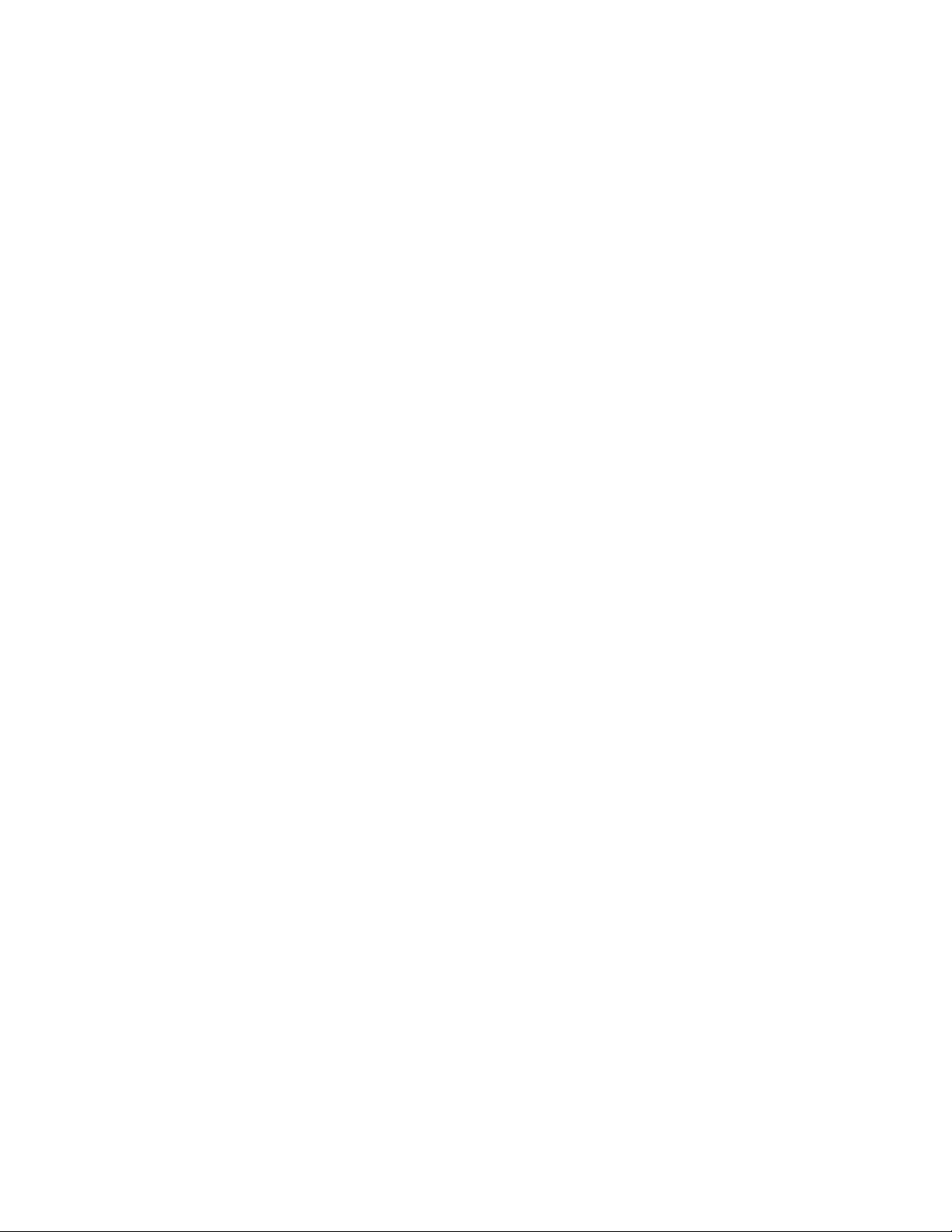
ﻟﻼﻃﻼﻉﻋﻠﻰﻣﻘﺪﻣﺔﻟﻬﺬﻩﺍﻟﺒﺮﺍﻣﺞ،ﺍﻧﻈﺮ"ﻣﻘﺪﻣﺔﺇﻟﻰﺑﺮﺍﻣﺞLenovo"ﻋﻠﻰﺍﻟﺼﻔﺤﺔ١٤.
ﻣﻘﺪﻣﺔﺇﻟﻰﺑﺮﺍﻣﺞLenovo
ﻳﻮﻓﺮﻫﺬﺍﺍﻟﻤﻮﺿﻮﻉﻣﻘﺪﻣﺔﻣﺨﺘﺼﺮﺓﺣﻮﻝﺑﻌﺾﺑﺮﺍﻣﺞLenovo.
ﻣﻼﺣﻈﺔ:ﻗﺪﻻﺗﺘﻮﻓﺮﺑﻌﺾﺍﻟﺒﺮﺍﻣﺞﻓﻲﺍﻟﻨﻈﺎﻡﻟﺪﻳﻚﺗﺒﻌًﺎﻟﻄﺮﺍﺯﺍﻟﻜﻤﺒﻴﻮﺗﺮ.
•Access Connections
Access Connectionsﻋﺒﺎﺭﺓﻋﻦﺑﺮﻧﺎﻣﺞﻣﺴﺎﻋﺪﻟﻼﺗﺼﺎﻻﺕﻣﺨﺼﺺﻹﻧﺸﺎﺀﻣﻠﻔﺎﺕﺗﻌﺮﻳﻒﺍﻟﻤﻮﺍﻗﻊﻭﺇﺩﺍﺭﺗﻬﺎ.ﺣﻴﺚﻳﻘﻮﻡﻛﻞﻣﻮﻗﻊﺑﺘﺨﺰﻳﻦﺟﻤﻴﻊ
ﺇﻋﺪﺍﺩﺍﺕﺗﻜﻮﻳﻦﺍﻹﻧﺘﺮﻧﺖﻭﺍﻟﺸﺒﻜﺔﺍﻟﻼﺯﻣﺔﻟﻼﺗﺼﺎﻝﺑﺎﻟﺒﻨﻴﺔﺍﻷﺳﺎﺳﻴﺔﻟﻠﺸﺒﻜﺔﻣﻦﻣﻮﻗﻊﻣﺤﺪﺩﻣﺜﻞﺍﻟﻤﻨﺰﻝﺃﻭﺍﻟﻤﻜﺘﺐ.
ﻋﻦﻃﺮﻳﻖﺍﻟﺘﺒﺪﻳﻞﺑﻴﻦﻣﻠﻔﺎﺕﺗﻌﺮﻳﻒﺍﻟﻤﻮﺍﻗﻊﺃﺛﻨﺎﺀﺗﻨﻘﻠﻚﺑﺎﻟﻜﻤﺒﻴﻮﺗﺮﻣﻦﻣﻜﺎﻥﺇﻟﻰﺁﺧﺮ،ﻳﻤﻜﻨﻚﺍﻻﺗﺼﺎﻝﺑﺴﺮﻋﺔﻭﺳﻬﻮﻟﺔﺑﺸﺒﻜﺔﺩﻭﻥﺍﻟﺤﺎﺟﺔﺇﻟﻰﺇﻋﺎﺩﺓﺗﻜﻮﻳﻦ
ﺇﻋﺪﺍﺩﺍﺗﻚﻳﺪﻭﻳًﺎﻭﺇﻋﺎﺩﺓﺗﺸﻐﻴﻞﺍﻟﻜﻤﺒﻴﻮﺗﺮﻓﻲﻛﻞﻣﺮﺓ.
•Client Security Solution
ﻳﺤﻤﻲﺑﺮﻧﺎﻣﺞClient Security Solutionﺍﻟﻜﻤﺒﻴﻮﺗﺮﺑﺘﺄﻣﻴﻦﺑﻴﺎﻧﺎﺕﺍﻟﻌﻤﻴﻞﻭﺇﺑﻌﺎﺩﻣﺤﺎﻭﻻﺕﺍﻧﺘﻬﺎﻙﺍﻷﻣﺎﻥ.ﻛﻤﺎﻳﻤﻜﻨﻪﻣﺴﺎﻋﺪﺗﻚﻓﻲﺇﺩﺍﺭﺓﻛﻠﻤﺎﺕﺍﻟﻤﺮﻭﺭ،
ﻭﺍﺳﺘﺮﺩﺍﺩﻛﻠﻤﺎﺕﺍﻟﻤﺮﻭﺭﻓﻲﺣﺎﻝﻧﺴﻴﺎﻧﻬﺎ،ﻭﻣﺮﺍﻗﺒﺔﺇﻋﺪﺍﺩﺍﺕﺍﻷﻣﺎﻥﻋﻠﻰﺍﻟﻜﻤﺒﻴﻮﺗﺮﺍﻟﺨﺎﺹﺑﻚﻭﺍﻗﺘﺮﺍﺡﻛﻴﻔﻴﺔﺗﻌﺰﻳﺰﺍﻷﻣﺎﻥﻋﻠﻰﺍﻟﻜﻤﺒﻴﻮﺗﺮ.
•Communications Utility
ﺍﺳﺘﺨﺪﻡﺑﺮﻧﺎﻣﺞCommunications Utilityﻟﺘﻜﻮﻳﻦﺇﻋﺪﺍﺩﺍﺕﺍﻟﻜﺎﻣﻴﺮﺍﻭﺃﺟﻬﺰﺓﺍﻟﺼﻮﺕ.
•Fingerprint Software
ﺇﺫﺍﻛﺎﻥﺍﻟﻨﻈﺎﻡﻟﺪﻳﻚﻣﺰﻭﺩًﺍﺑﻘﺎﺭﺉﺑﺼﻤﺎﺕﺃﺻﺎﺑﻊ،ﻳﻤﻜّﻨﻚFingerprint SoftwareﻣﻦﺗﺴﺠﻴﻞﺑﺼﻤﺘﻚﻭﺇﺭﻓﺎﻗﻬﺎﻣﻊﻛﻠﻤﺔﻣﺮﻭﺭWindowsﺍﻟﺨﺎﺻﺔ
ﺑﻚ.ﺑﻨﺎﺀًﻋﻠﻰﺫﻟﻚ،ﻳﻤﻜﻦﺃﻥﺗﺤﻞﻣﺼﺎﺩﻗﺔﺑﺼﻤﺔﺍﻹﺻﺒﻊﻣﺤﻞﻛﻠﻤﺔﺍﻟﻤﺮﻭﺭﺍﻟﺨﺎﺻﺔﺑﻚﻭﺗﻤﻜﻴﻦﻭﺻﻮﻝﺑﺴﻴﻂﻭﺁﻣﻦﻟﻠﻤﺴﺘﺨﺪﻡ.
•GPS Enabler
ﺇﺫﺍﻛﺎﻧﺖﺑﻄﺎﻗﺔPCI Express Miniﺍﻟﻤﺜﺒﺘﺔﺑﺎﻟﻜﻤﺒﻴﻮﺗﺮﻟﺪﻳﻚﺗﺪﻋﻢﺍﻟﻨﻈﺎﻡﺍﻟﻌﺎﻟﻤﻲﻟﺘﺤﺪﻳﺪﺍﻟﻤﻮﺍﻗﻊ)GPS(،ﻳﺴﺘﻄﻴﻊﺍﻟﻜﻤﺒﻴﻮﺗﺮﺍﻟﺨﺎﺹﺑﻚﺍﺳﺘﻘﺒﺎﻝﺇﺷﺎﺭﺍﺕ
ﻣﻦﺍﻷﻗﻤﺎﺭﺍﻟﺼﻨﺎﻋﻴﺔﺍﻟﺘﻲﺗﻌﻤﻞﺑﺎﻟﻨﻈﺎﻡﺍﻟﻌﺎﻟﻤﻲﻟﺘﺤﺪﻳﺪﺍﻟﻤﻮﺍﻗﻊ)GPS(ﻭﺗﺤﺪﻳﺪﻣﻮﻗﻌﻪ.ﺇﺫﺍﻛﺎﻥﺍﻟﻜﻤﺒﻴﻮﺗﺮﺍﻟﺨﺎﺹﺑﻚﻣﺘﺼﻼًﺑﺎﻹﻧﺘﺮﻧﺖ،ﻓﻴﻤﻜﻨﻚﺍﻟﺒﺤﺚﻋﻦ
ﻣﻮﻗﻌﻚﻋﻠﻰﺧﺮﻳﻄﺔﻓﻲﺍﻟﻮﻗﺖﺍﻟﺤﻘﻴﻘﻲﻳﻮﻓﺮﻫﺎﺗﻄﺒﻴﻖGoogle MapsﺃﻭMicrosoft Bing™ Maps.
•Lenovo Companion
ﻣﻦﺧﻼﻝﺑﺮﻧﺎﻣﺞLenovo Companion،ﻳﻤﻜﻨﻚﺍﻟﺤﺼﻮﻝﻋﻠﻰﻣﻌﻠﻮﻣﺎﺕﺣﻮﻝﻣﻠﺤﻘﺎﺕﺍﻟﻜﻤﺒﻴﻮﺗﺮ،ﻭﻋﺮﺽﻣﺪﻭﻧﺎﺕﻭﻣﻘﺎﻻﺕﺣﻮﻝﺍﻟﻜﻤﺒﻴﻮﺗﺮ،ﻭﺍﻟﺒﺤﺚ
ﻋﻦﺍﻟﺒﺮﺍﻣﺞﺍﻷﺧﺮﻯﺍﻟﻤﻮﺻﻰﺑﻬﺎ.
•Lenovo Settings
ﺍﺳﺘﺨﺪﻡﺑﺮﻧﺎﻣﺞLenovo Settingsﻟﺘﺤﺴﻴﻦﺗﺠﺮﺑﺔﺍﺳﺘﺨﺪﺍﻡﺍﻟﻜﻤﺒﻴﻮﺗﺮﻣﻦﺧﻼﻝﺗﺤﻮﻳﻞﺍﻟﻜﻤﺒﻴﻮﺗﺮﺇﻟﻰﻧﻘﻄﺔﺍﺗﺼﺎﻝﻣﺤﻤﻮﻟﺔﻭﺗﻜﻮﻳﻦﺇﻋﺪﺍﺩﺍﺕﺍﻟﻜﺎﻣﻴﺮﺍ
ﻭﺍﻟﺼﻮﺕﻭﺗﺤﺴﻴﻦﺇﻋﺪﺍﺩﺍﺕﺍﻟﻄﺎﻗﺔﻟﺪﻳﻚﻭﺇﻧﺸﺎﺀﻣﻠﻔﺎﺕﺗﻌﺮﻳﻒﻣﺘﻌﺪﺩﺓﻟﻠﺸﺒﻜﺔﻭﺇﺩﺍﺭﺗﻬﺎ.
•Lenovo Mobile Access
ﻳﺘﻴﺢﻟﻚﺑﺮﻧﺎﻣﺞLenovo Mobile Accessﺇﻣﻜﺎﻧﻴﺔﺇﺩﺍﺭﺓﺍﺗﺼﺎﻝﺷﺒﻜﺎﺕﺍﻟﺠﻮﺍﻝﺍﻟﻤﺴﺘﺨﺪﻣﺔﻟﻠﻮﺻﻮﻝﺇﻟﻰﺇﻧﺘﺮﻧﺖ.ﻳﻤﻜﻨﻚﺇﻧﺸﺎﺀﺣﺴﺎﺏ،ﻭﺇﺿﺎﻓﺔﺃﻣﻮﺍﻝ
ﺇﻟﻰﺍﻟﺤﺴﺎﺏ،ﻭﺷﺮﺍﺀﺟﻠﺴﺎﺕﺷﺒﻜﺎﺕﺍﻟﺠﻮﺍﻝﺍﻟﻤﺴﺘﺨﺪﻣﺔﻟﻠﻮﺻﻮﻝﺇﻟﻰﺇﻧﺘﺮﻧﺖﺑﺎﺳﺘﺨﺪﺍﻡﺍﻟﺤﺴﺎﺏﺍﻟﺨﺎﺹﺑﻚ.
•Lenovo Solution Center
ﻳﺘﻴﺢﻟﻚﺑﺮﻧﺎﻣﺞLenovo Solution Centerﺇﻣﻜﺎﻧﻴﺔﺍﺳﺘﻜﺸﺎﻑﺃﺧﻄﺎﺀﺍﻟﻜﻤﺒﻴﻮﺗﺮﻭﺇﺻﻼﺣﻬﺎ.ﻓﻬﻮﻳﺠﻤﻊﺑﻴﻦﺍﺧﺘﺒﺎﺭﺍﺕﺗﺸﺨﻴﺼﻴﺔﻭﺗﺠﻤﻴﻊﻟﻤﻌﻠﻮﻣﺎﺕ
ﺍﻟﻨﻈﺎﻡﻭﺍﻟﺤﺎﻟﺔﺍﻷﻣﻨﻴﺔﻭﻣﻌﻠﻮﻣﺎﺕﺍﻟﺪﻋﻢ،ﺇﻟﻰﺟﺎﻧﺐﺗﻨﻮﻳﻬﺎﺕﻭﺗﻠﻤﻴﺤﺎﺕﻟﻠﺤﺼﻮﻝﻋﻠﻰﺃﻗﺼﻰﺃﺩﺍﺀﻟﻠﻨﻈﺎﻡ.
•Lenovo Support
ﻳﺘﻴﺢﻟﻚﺑﺮﻧﺎﻣﺞLenovo SupportﺇﻣﻜﺎﻧﻴﺔﺗﺴﺠﻴﻞﺍﻟﻜﻤﺒﻴﻮﺗﺮﺍﻟﺨﺎﺹﺑﻚﻟﺪﻯﺷﺮﻛﺔLenovo،ﻭﻓﺤﺺﺣﺎﻟﺔﺳﻼﻣﺔﺍﻟﻜﻤﺒﻴﻮﺗﺮﻭﺣﺎﻟﺔﺍﻟﺒﻄﺎﺭﻳﺔ،ﻭﺗﻨﺰﻳﻞ
ﺃﺩﻟﺔﻣﺴﺘﺨﺪﻡﺍﻟﻜﻤﺒﻴﻮﺗﺮﺍﻟﺨﺎﺹﺑﻚﻭﻋﺮﺿﻬﺎ،ﻭﺍﻟﺤﺼﻮﻝﻋﻠﻰﻣﻌﻠﻮﻣﺎﺕﺍﻟﻀﻤﺎﻥﻟﻠﻜﻤﺒﻴﻮﺗﺮﺍﻟﺨﺎﺹﺑﻚ،ﻭﺍﺳﺘﻜﺸﺎﻑﺍﻟﺘﻌﻠﻴﻤﺎﺕﻭﻣﻌﻠﻮﻣﺎﺕﺍﻟﺪﻋﻢ.
•Lenovo ThinkVantage Tools
ﻳﺴﺎﻋﺪﻙﺑﺮﻧﺎﻣﺞLenovo ThinkVantage Toolsﻋﻠﻰﺍﻟﻌﻤﻞﺑﺼﻮﺭﺓﺃﻛﺜﺮﺳﻬﻮﻟﺔﻭﺃﻣﺎﻧًﺎﻣﻦﺧﻼﻝﺗﻮﻓﻴﺮﺇﻣﻜﺎﻧﻴﺔﺍﻟﻮﺻﻮﻝﺍﻟﺴﻬﻞﺇﻟﻰﻣﺠﻤﻮﻋﺔﻣﺘﻨﻮﻋﺔ
ﻣﻦﺍﻟﺒﺮﺍﻣﺞ،ﻣﺜﻞFingerprint Software،ﻭLenovo Solution Center،ﻭﻣﺎﺇﻟﻰﺫﻟﻚ.
•Message Center Plus
ﻳﻌﺮﺽﺑﺮﻧﺎﻣﺞMessage Center PlusﺗﻠﻘﺎﺋﻴًﺎﺍﻟﺮﺳﺎﺋﻞﻹﺧﺒﺎﺭﻙﻋﻦﺍﻹﺷﻌﺎﺭﺍﺕﺍﻟﻬﺎﻣﺔﻣﻦLenovoﻣﺜﻞﺍﻟﺘﻨﺒﻴﻬﺎﺕﺑﻮﺟﻮﺩﺗﺤﺪﻳﺜﺎﺕﻫﺎﻣﺔﻟﻠﻨﻈﺎﻡ
ﻭﺍﻟﺘﻨﺒﻴﻬﺎﺕﺑﺎﻟﺤﺎﻻﺕﺍﻟﺘﻲﺗﺘﻄﻠﺐﺍﻫﺘﻤﺎﻣﻚ.
•Mobile Broadband Connect
١٤
ﺩﻟﻴﻞﺍﻟﻤﺴﺘﺨﺪﻡ
Page 27
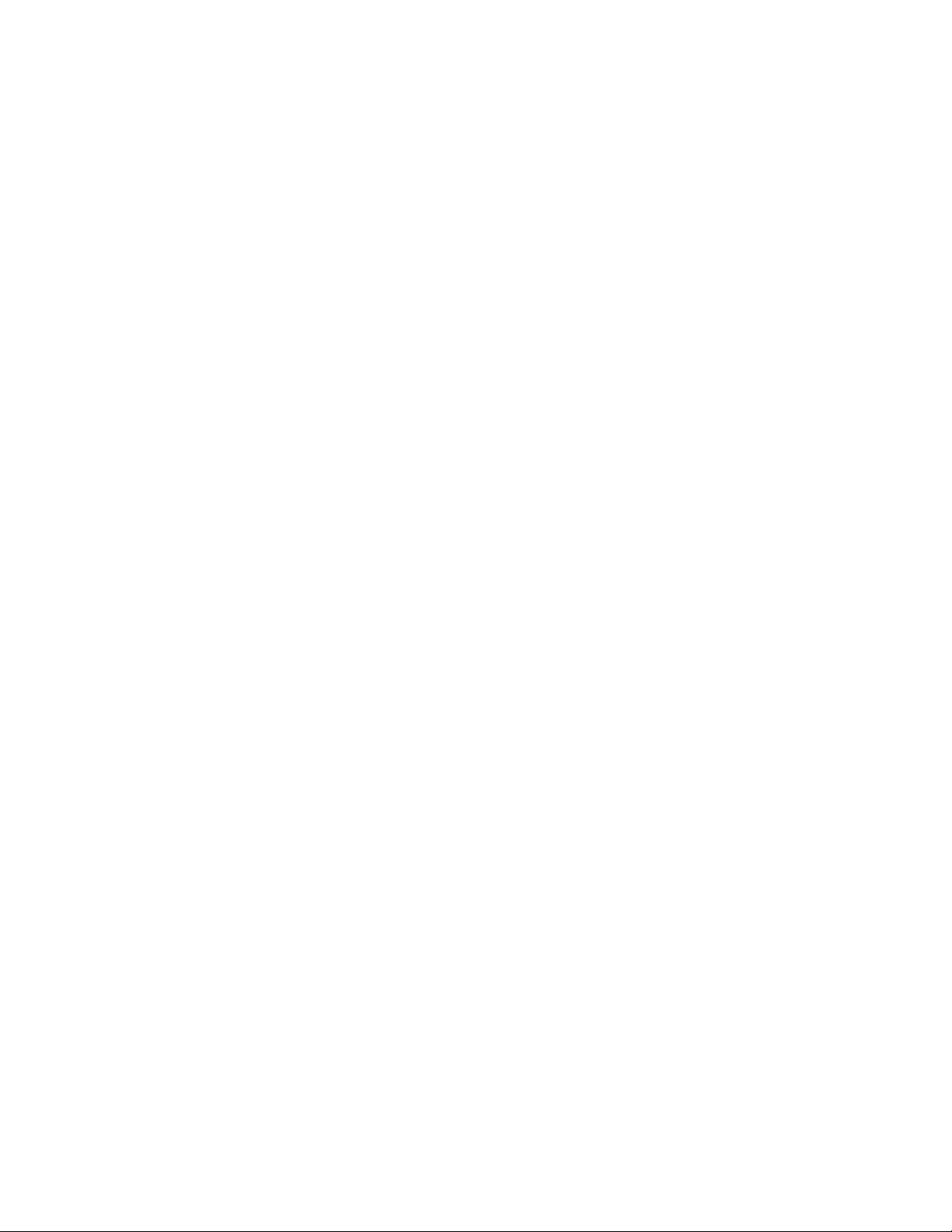
ﻳﻤﻜّﻦﺑﺮﻧﺎﻣﺞMobile Broadband Connectﺍﻟﻜﻤﺒﻴﻮﺗﺮﻣﻦﺍﻻﺗﺼﺎﻝﺑﺸﺒﻜﺔﺍﻟﻬﺎﺗﻒﻭﺍﺳﻌﺔﺍﻟﻨﻄﺎﻕ)3G(ﻋﺒﺮﺑﻄﺎﻗﺔWANﻻﺳﻠﻜﻴﺔﻣﻌﺘﻤﺪﺓ.
•Password Manager
ﻳﻌﻤﻞﺑﺮﻧﺎﻣﺞPassword ManagerﻋﻠﻰﺍﻟﺘﻘﺎﻁﻣﻌﻠﻮﻣﺎﺕﺍﻟﻤﺼﺎﺩﻗﺔﻭﻣﻠﺌﻬﺎﺗﻠﻘﺎﺋﻴًﺎﻟﺒﺮﺍﻣﺞWindowsﻭﻣﻮﺍﻗﻊﺍﻟﻮﻳﺐ.
•Power Manager
ﻳﻮﻓﺮﻟﻚﺑﺮﻧﺎﻣﺞPower Managerﺇﻣﻜﺎﻧﻴﺔﺍﻟﺘﺤﻜﻢﺍﻟﻜﺎﻣﻞﺑﺴﻬﻮﻟﺔﻭﻣﺮﻭﻧﺔﻓﻲﻃﺎﻗﺔﺗﺸﻐﻴﻞﺍﻟﻜﻤﺒﻴﻮﺗﺮﺍﻟﺨﺎﺹﺑﻚ.ﻭﻳﻤﻜّﻨﻚﻣﻦﺿﺒﻂﺇﻋﺪﺍﺩﺍﺕﺍﻟﻄﺎﻗﺔ
ﺑﺎﻟﻜﻤﺒﻴﻮﺗﺮﻟﻠﺤﺼﻮﻝﻋﻠﻰﺃﻓﻀﻞﺗﻮﺍﺯﻥﺑﻴﻦﻣﺴﺘﻮﻯﺃﺩﺍﺀﺍﻟﻨﻈﺎﻡﻭﺗﻮﻓﻴﺮﺍﻟﻄﺎﻗﺔ.
•Recovery Media
ﻳﻤﻜّﻨﻚﺑﺮﻧﺎﻣﺞRecovery Mediaﻣﻦﺍﺳﺘﻌﺎﺩﺓﺍﻟﻤﺤﺘﻮﻳﺎﺕﺍﻟﺨﺎﺻﺔﺑﻤﺤﺮﻙﺍﻷﻗﺮﺍﺹﺍﻟﺜﺎﺑﺘﺔﺇﻟﻰﺍﻹﻋﺪﺍﺩﺍﺕﺍﻻﻓﺘﺮﺍﺿﻴﺔﻟﻠﻤﺼﻨﻊ.
•Rescue and Recovery
ﻳﻌﺪﺑﺮﻧﺎﻣﺞRescue and Recoveryﺣﻼًﻟﻼﺳﺘﺮﺩﺍﺩﻭﺍﻻﺳﺘﻌﺎﺩﺓﻣﻦﺧﻼﻝﺿﻐﻄﺔﺯﺭﻭﺍﺣﺪﺓ،ﻭﻫﻮﻳﺘﻀﻤﻦﻣﺠﻤﻮﻋﺔﻣﻦﺃﺩﻭﺍﺕﺍﻻﺳﺘﻌﺎﺩﺓﺍﻟﺬﺍﺗﻴﺔﺍﻟﺘﻲ
ﺗﺴﺎﻋﺪﻙﻋﻠﻰﺗﺸﺨﻴﺺﻣﺸﻜﻼﺕﺍﻟﻜﻤﺒﻴﻮﺗﺮ،ﻭﺍﻟﺤﺼﻮﻝﻋﻠﻰﺍﻟﻤﺴﺎﻋﺪﺓ،ﻭﺍﻻﺳﺘﻌﺎﺩﺓﻓﻲﺣﺎﻻﺕﺍﻟﺘﻌﻄﻞﺍﻟﻜﺎﻣﻞﻟﻠﻨﻈﺎﻡ،ﺣﺘﻰﻓﻲﺣﺎﻟﺔﺗﻌﺬﺭﺑﺪﺀﺗﺸﻐﻴﻞﻧﻈﺎﻡ
ﺗﺸﻐﻴﻞWindows.
•SimpleTap
ﻳﻮﻓﺮﻟﻚﺑﺮﻧﺎﻣﺞSimpleTapﻃﺮﻳﻘﺔﺳﺮﻳﻌﺔﻟﺘﺨﺼﻴﺺﺑﻌﺾﺍﻹﻋﺪﺍﺩﺍﺕﺍﻷﺳﺎﺳﻴﺔﻟﻠﻜﻤﺒﻴﻮﺗﺮﻣﺜﻞﻛﺘﻢﺻﻮﺕﺍﻟﺴﻤﺎﻋﺎﺕﻭﺿﺒﻂﺍﻟﺼﻮﺕﻭﻗﻔﻞﻧﻈﺎﻡﺗﺸﻐﻴﻞ
ﺍﻟﻜﻤﺒﻴﻮﺗﺮﻭﺗﺸﻐﻴﻞﺃﺣﺪﺍﻟﺒﺮﺍﻣﺞﻭﻓﺘﺢﺻﻔﺤﺎﺕﺍﻟﻮﻳﺐﻭﺍﻟﻤﻠﻔﺎﺕﻭﻏﻴﺮﻫﺎ.ﻳﻤﻜﻨﻚﺃﻳﻀًﺎﺍﺳﺘﺨﺪﺍﻡﺑﺮﻧﺎﻣﺞSimpleTapﻟﻠﻮﺻﻮﻝﺇﻟﻰLenovo App Shop
ﺣﻴﺚﻳﻤﻜﻨﻚﺗﻨﺰﻳﻞﺍﻟﻌﺪﻳﺪﻣﻦﺑﺮﺍﻣﺞﺍﻟﻜﻤﺒﻴﻮﺗﺮ.
ﻟﺘﺸﻐﻴﻞﺑﺮﻧﺎﻣﺞSimpleTapﺑﻄﺮﻳﻘﺔﺳﺮﻳﻌﺔ،ﻗﻢﺑﺄﻱﻣﻤﺎﻳﻠﻲ:
–ﺍﻧﻘﺮﻓﻮﻕﻧﻘﻄﺔﺗﺸﻐﻴﻞSimpleTapﺍﻟﺤﻤﺮﺍﺀﻋﻠﻰﺳﻄﺢﺍﻟﻤﻜﺘﺐ.ﺗﺘﻮﻓﺮﻧﻘﻄﺔﺍﻟﺘﺸﻐﻴﻞﺍﻟﺤﻤﺮﺍﺀﻋﻠﻰﺳﻄﺢﺍﻟﻤﻜﺘﺐﺑﻌﺪﺗﺸﻐﻴﻞﺑﺮﻧﺎﻣﺞSimpleTap
ﻟﻠﻤﺮﺓﺍﻷﻭﻟﻰ.
–ﺍﺿﻐﻂﻋﻠﻰﺍﻟﺰﺭﺍﻷﺳﻮﺩﺍﻟﻤﻮﺟﻮﺩﻋﻠﻰﻟﻮﺣﺔﺍﻟﻤﻔﺎﺗﻴﺢ)ﺑﺠﻮﺍﺭﺃﺯﺭﺍﺭﺍﻟﺘﺤﻜﻢﻓﻲﻣﺴﺘﻮﻯﺍﻟﺼﻮﺕ(.
ﻣﻼﺣﻈﺔ:ﻳﺘﻮﻓﺮﺑﺮﻧﺎﻣﺞSimpleTapﻓﻘﻂﻋﻠﻰﺑﻌﺾﺍﻟﻄُﺮﺯﺍﻟﺘﻲﺗﻢﺗﺜﺒﻴﺖﻧﻈﺎﻡﺍﻟﺘﺸﻐﻴﻞWindows 7ﻋﻠﻴﻬﺎﻣﺴﺒﻘًﺎ.ﻓﻲﺣﺎﻟﺔﻋﺪﻡﺗﺜﺒﻴﺖﺑﺮﻧﺎﻣﺞ
SimpleTapﻋﻠﻰﻃﺮﺍﺯﺍﻟﻜﻤﺒﻴﻮﺗﺮﺍﻟﺨﺎﺹﺑﻚﺍﻟﺬﻱﻳﺴﺘﺨﺪﻡWindows 7،ﻳﻤﻜﻨﻚﺗﻨﺰﻳﻠﻪﻣﻦﻣﻮﻗﻊhttp://www.lenovo.com/support.
•System Update
ﻳﺴﺎﻋﺪﻙﺑﺮﻧﺎﻣﺞSystem Updateﻋﻠﻰﺍﻟﺤﻔﺎﻅﻋﻠﻰﺗﺤﺪﻳﺚﺍﻟﺒﺮﺍﻣﺞﺍﻟﻤﻮﺟﻮﺩﺓﻋﻠﻰﺍﻟﻜﻤﺒﻴﻮﺗﺮﻟﺪﻳﻚﺑﺎﺳﺘﻤﺮﺍﺭﻣﻦﺧﻼﻝﺗﻨﺰﻳﻞﺣﺰﻡﺗﺤﺪﻳﺜﺎﺕﺍﻟﺒﺮﺍﻣﺞ
ﻭﺗﺜﺒﻴﺘﻬﺎ)ﺑﺮﺍﻣﺞLenovo،ﻭﺑﺮﺍﻣﺞﺗﺸﻐﻴﻞﺍﻷﺟﻬﺰﺓ،ﻭﺗﺤﺪﻳﺜﺎﺕUEFI BIOS،ﻭﺑﺮﺍﻣﺞﺍﻟﺠﻬﺎﺕﺍﻷﺧﺮﻯ(.
ﺍﻟﻤﻠﺤﻖ١.ﻧﻈﺮﺓﻋﺎﻣﺔﻋﻠﻰﺍﻟﻤﻨﺘﺞ١٥
Page 28
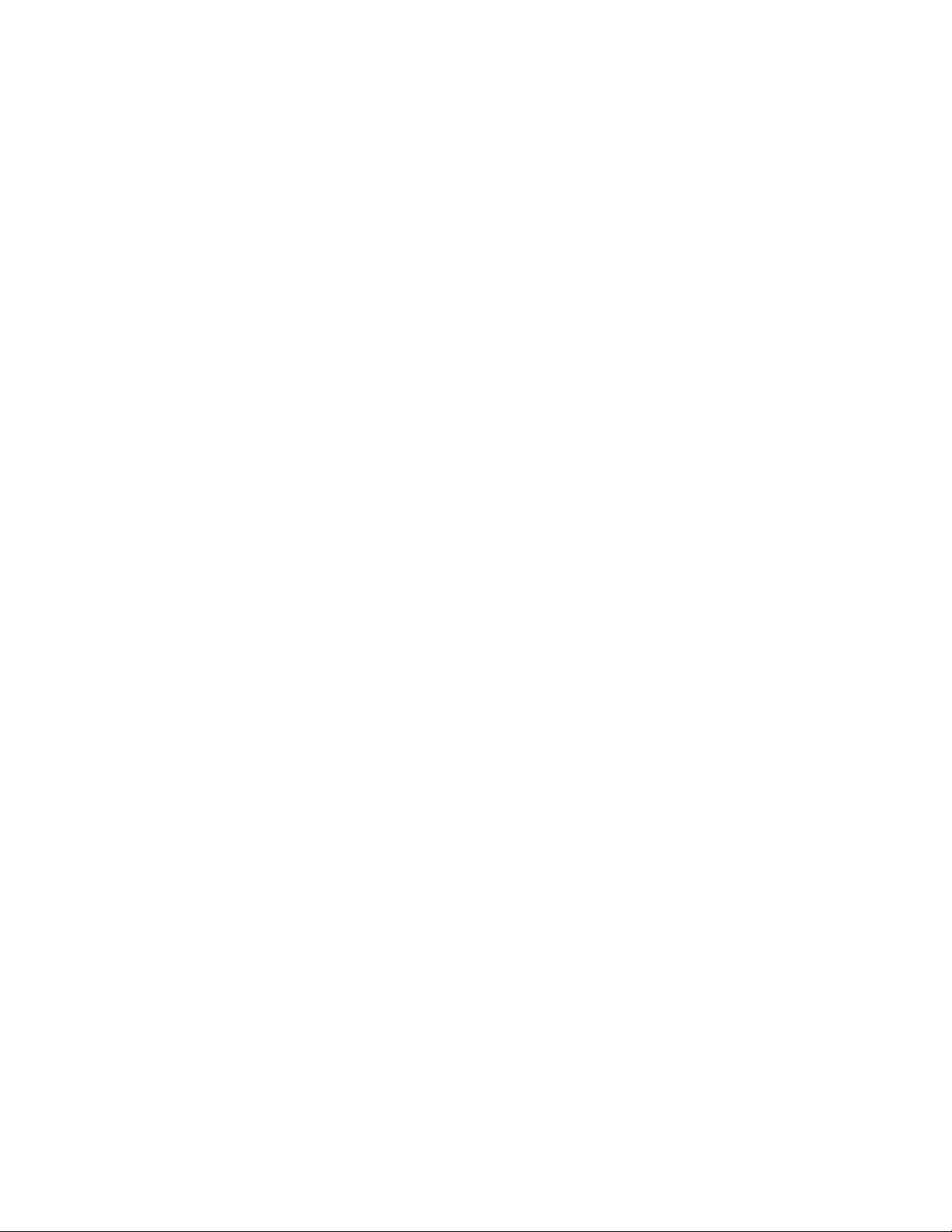
١٦ﺩﻟﻴﻞﺍﻟﻤﺴﺘﺨﺪﻡ
Page 29
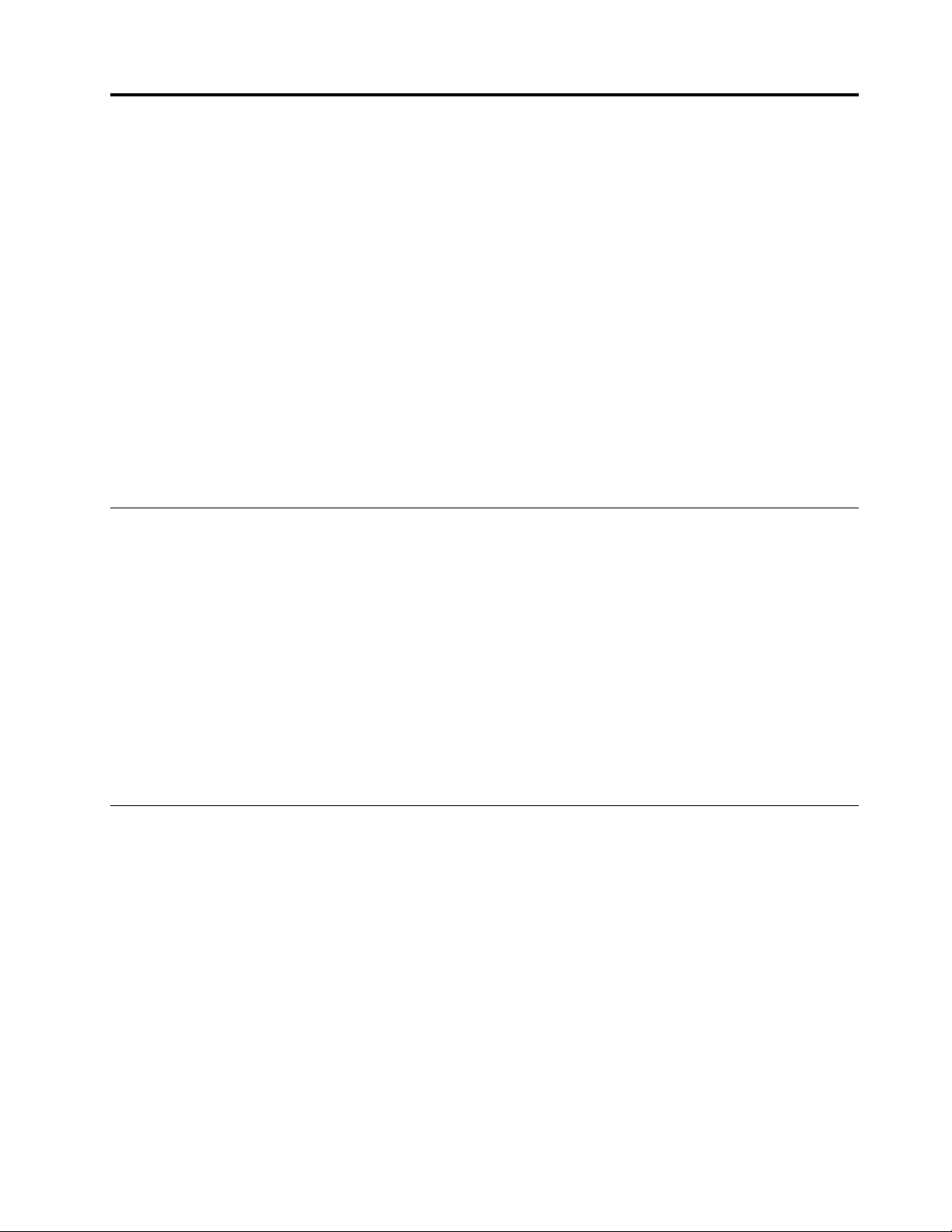
ﺍﻟﻤﻠﺤﻖ٢.ﺍﺳﺘﺨﺪﺍﻡﺍﻟﻜﻤﺒﻴﻮﺗﺮ
ﻳﻮﻓﺮﻫﺬﺍﺍﻟﻔﺼﻞﻣﻌﻠﻮﻣﺎﺕﻋﻦﺍﺳﺘﺨﺪﺍﻡﺑﻌﺾﻣﻜﻮﻧﺎﺕﺍﻟﻜﻤﺒﻴﻮﺗﺮﺍﻟﺨﺎﺹﺑﻚ.
•"ﺗﺴﺠﻴﻞﺍﻟﻜﻤﺒﻴﻮﺗﺮﺍﻟﺨﺎﺹﺑﻚ"ﻋﻠﻰﺍﻟﺼﻔﺤﺔ١٧
•"ﺍﻷﺳﺌﻠﺔﺍﻟﻤﺘﺪﺍﻭﻟﺔ"ﻋﻠﻰﺍﻟﺼﻔﺤﺔ١٧
•"ﺍﻟﻤﻔﺎﺗﻴﺢﻭﺍﻷﺯﺭﺍﺭﺍﻟﺨﺎﺻﺔ"ﻋﻠﻰﺍﻟﺼﻔﺤﺔ١٨
•"ﺍﺳﺘﺨﺪﺍﻡﺷﺎﺷﺔﺍﻟﻠﻤﺲﺍﻟﻤﺘﻌﺪﺩ"ﻋﻠﻰﺍﻟﺼﻔﺤﺔ٢٢
•"ﺍﺳﺘﺨﺪﺍﻡﺟﻬﺎﺯﺗﺄﺷﻴﺮUltraNav"ﻋﻠﻰﺍﻟﺼﻔﺤﺔ٢٢
•"ﺇﺩﺍﺭﺓﺍﻟﻄﺎﻗﺔ"ﻋﻠﻰﺍﻟﺼﻔﺤﺔ٢٦
•"ﺍﻻﺗﺼﺎﻝﺑﺎﻟﺸﺒﻜﺔ"ﻋﻠﻰﺍﻟﺼﻔﺤﺔ٢٩
•"ﺍﻟﻌﺮﻭﺽﺍﻟﺘﻘﺪﻳﻤﻴﺔﻭﺍﻟﻮﺳﺎﺋﻂﺍﻟﻤﺘﻌﺪﺩﺓ"ﻋﻠﻰﺍﻟﺼﻔﺤﺔ٣٢
•"ﺍﺳﺘﺨﺪﺍﻡﻣﻴﺰﺍﺕﺍﻟﺼﻮﺕ"ﻋﻠﻰﺍﻟﺼﻔﺤﺔ٣٥
•"ﺍﺳﺘﺨﺪﺍﻡﺍﻟﻜﺎﻣﻴﺮﺍ"ﻋﻠﻰﺍﻟﺼﻔﺤﺔ٣٥
•"ﺍﺳﺘﺨﺪﺍﻡﺑﻄﺎﻗﺎﺕﺍﻟﻮﺳﺎﺋﻂFlash"ﻋﻠﻰﺍﻟﺼﻔﺤﺔ٣٦
ﺗﺴﺠﻴﻞﺍﻟﻜﻤﺒﻴﻮﺗﺮﺍﻟﺨﺎﺹﺑﻚ
ﻋﻨﺪﻗﻴﺎﻣﻚﺑﺘﺴﺠﻴﻞﺍﻟﻜﻤﺒﻴﻮﺗﺮﺍﻟﺨﺎﺹﺑﻚ،ﻳﺘﻢﺇﺩﺧﺎﻝﺍﻟﻤﻌﻠﻮﻣﺎﺕﻓﻲﻗﺎﻋﺪﺓﺑﻴﺎﻧﺎﺕ،ﻭﻫﻮﻣﺎﻳﺘﻴﺢﻟﺸﺮﻛﺔLenovoﺇﻣﻜﺎﻧﻴﺔﺍﻻﺗﺼﺎﻝﺑﻚﻓﻲﺣﺎﻟﺔﺍﻻﺳﺘﺮﺩﺍﺩﺃﻭ
ﻭﺟﻮﺩﻣﺸﻜﻠﺔﺃﺧﺮﻯﻛﺒﻴﺮﺓ.ﺑﻌﺪﻗﻴﺎﻣﻚﺑﺘﺴﺠﻴﻞﺍﻟﻜﻤﺒﻴﻮﺗﺮﺍﻟﺨﺎﺹﺑﻚﻟﺪﻯﺷﺮﻛﺔLenovo،ﺳﻮﻑﺗﺤﺼﻞﻛﺬﻟﻚﻋﻠﻰﺧﺪﻣﺔﺃﺳﺮﻉﻋﻨﺪﻃﻠﺐﺍﻟﻤﺴﺎﻋﺪﺓﻣﻦﺷﺮﻛﺔ
Lenovo.ﻓﻀﻼًﻋﻦﺫﻟﻚ،ﺗﻘﺪﻡﺑﻌﺾﺍﻷﻣﺎﻛﻦﺍﻣﺘﻴﺎﺯﺍﺕﻭﺧﺪﻣﺎﺕﻣﻮﺳﻌﺔﻟﻠﻤﺴﺘﺨﺪﻣﻴﻦﺍﻟﻤﺴﺠﻠﻴﻦ.
ﻟﺘﺴﺠﻴﻞﺍﻟﻜﻤﺒﻴﻮﺗﺮﻟﺪﻯﺷﺮﻛﺔLenovo،ﻗﻢﺑﺄﺣﺪﺍﻹﺟﺮﺍﺀﺍﺕﺍﻟﺘﺎﻟﻴﺔ:
•ﺍﻧﺘﻘﻞﺇﻟﻰhttp://www.lenovo.com/registerﻭﺍﺗﺒﻊﺍﻹﺭﺷﺎﺩﺍﺕﺍﻟﻈﺎﻫﺮﺓﻋﻠﻰﺍﻟﺸﺎﺷﺔﻟﺘﺴﺠﻴﻞﺟﻬﺎﺯﺍﻟﻜﻤﺒﻴﻮﺗﺮ.
•ﻗﻢﺑﺘﻮﺻﻴﻞﺍﻟﻜﻤﺒﻴﻮﺗﺮﺑﺎﻹﻧﺘﺮﻧﺖﻭﺗﺴﺠﻴﻞﺍﻟﻜﻤﺒﻴﻮﺗﺮﻣﻦﺧﻼﻝﺑﺮﻧﺎﻣﺞﺍﻟﺘﺴﺠﻴﻞﺍﻟﻤﺜﺒﺖﻣﺴﺒﻘًﺎ:
–ﺑﺎﻟﻨﺴﺒﺔﻟﻨﻈﺎﻡﺍﻟﺘﺸﻐﻴﻞWindows 7:ﻳﺘﻢﺗﺸﻐﻴﻞﺑﺮﻧﺎﻣﺞLenovo Product Registrationﺍﻟﻤﺜﺒﺖﻣﺴﺒﻘًﺎﺗﻠﻘﺎﺋﻴًﺎﺑﻌﺪﺍﺳﺘﺨﺪﺍﻡﺍﻟﻜﻤﺒﻴﻮﺗﺮﻟﻤﺪﺓﺯﻣﻨﻴﺔ
ﻣﻌﻴﻨﺔ.ﺍﺗﺒﻊﺍﻟﺘﻌﻠﻴﻤﺎﺕﺍﻟﻈﺎﻫﺮﺓﻋﻠﻰﺍﻟﺸﺎﺷﺔﻟﺘﺴﺠﻴﻞﺟﻬﺎﺯﺍﻟﻜﻤﺒﻴﻮﺗﺮ.
–ﺑﺎﻟﻨﺴﺒﺔﻟﻨﻈﺎﻡﺍﻟﺘﺸﻐﻴﻞWindows 8:ﺍﻓﺘﺢﺑﺮﻧﺎﻣﺞLenovo Support.ﺛﻢﺍﻧﻘﺮﻓﻮﻕﺗﺴﺠﻴﻞﻭﺍﺗﺒﻊﺍﻹﺭﺷﺎﺩﺍﺕﺍﻟﺘﻲﺗﻈﻬﺮﻋﻠﻰﺍﻟﺸﺎﺷﺔﻟﺘﺴﺠﻴﻞ
ﺍﻟﻜﻤﺒﻴﻮﺗﺮ.
ﺍﻷﺳﺌﻠﺔﺍﻟﻤﺘﺪﺍﻭﻟﺔ
ﻓﻴﻤﺎﻳﻠﻲﺑﻌﺾﺍﻟﺘﻠﻤﻴﺤﺎﺕﺍﻟﺘﻲﺳﺘﺴﺎﻋﺪﻙﻋﻠﻰﺗﺤﺴﻴﻦﺍﺳﺘﺨﺪﺍﻡﺍﻟﻜﻤﺒﻴﻮﺗﺮﺍﻟﻤﺤﻤﻮﻝThinkPad.
ﻟﻀﻤﺎﻥﺍﻟﺤﺼﻮﻝﻋﻠﻰﺃﻓﻀﻞﻣﺴﺘﻮﻳﺎﺕﺍﻷﺩﺍﺀﻣﻦﺍﻟﻜﻤﺒﻴﻮﺗﺮﺍﻟﺨﺎﺹﺑﻚ،ﺍﺳﺘﻌﺮﺽﺻﻔﺤﺔﺍﻟﻮﻳﺐﺍﻟﺘﺎﻟﻴﺔﻟﻠﻌﺜﻮﺭﻋﻠﻰﻣﻌﻠﻮﻣﺎﺕﻣﺜﻞﻭﺳﺎﺋﻞﺍﻟﻤﺴﺎﻋﺪﺓﻻﺳﺘﻜﺸﺎﻑ
ﺍﻷﺧﻄﺎﺀﻭﺇﺻﻼﺣﻬﺎﺑﺎﻹﺿﺎﻓﺔﺇﻟﻰﺇﺟﺎﺑﺎﺕﻋﻠﻰﺍﻷﺳﺌﻠﺔﺍﻟﻤﺘﺪﺍﻭﻟﺔﻋﻠﻰ:
http://www.lenovo.com/support/faq.
ﻫﻞﻳﻤﻜﻨﻨﻲﺍﻟﺤﺼﻮﻝﻋﻠﻰﺩﻟﻴﻞﺍﻟﻤﺴﺘﺨﺪﻡﺑﻠﻐﺔﺃﺧﺮﻯ؟
•ﻟﺘﻨﺰﻳﻞﺩﻟﻴﻞﺍﻟﻤﺴﺘﺨﺪﻡﺑﻠﻐﺔﺃﺧﺮﻯ،ﺍﻧﺘﻘﻞﺇﻟﻰﺍﻟﻤﻮﻗﻊﺍﻟﺘﺎﻟﻲ:http://www.lenovo.com/support.ﺛﻢﺍﺗﺒﻊﺍﻹﺭﺷﺎﺩﺍﺕﺍﻟﺘﻲﺗﻈﻬﺮﻋﻠﻰﺍﻟﺸﺎﺷﺔ.
ﻛﻴﻒﻳﻤﻜﻨﻨﻲﺍﺳﺘﺨﺪﺍﻡﻃﺎﻗﺔﺍﻟﺒﻄﺎﺭﻳﺔﺑﻔﻌﺎﻟﻴﺔﺃﺛﻨﺎﺀﺍﻟﺘﻨﻘﻞ؟
•ﻟﻠﺤﻔﺎﻅﻋﻠﻰﺍﻟﻄﺎﻗﺔﺃﻭﺗﻌﻠﻴﻖﺍﻟﻌﻤﻠﻴﺔﺩﻭﻥﺇﻧﻬﺎﺀﺍﻟﺘﻄﺒﻴﻘﺎﺕﺃﻭﺣﻔﻆﺍﻟﻤﻠﻔﺎﺕ،ﺭﺍﺟﻊﺷﺮﺡ"ﺃﻭﺿﺎﻉﺣﻔﻆﺍﻟﻄﺎﻗﺔ"ﻋﻠﻰﺍﻟﺼﻔﺤﺔ٢٨.
•ﻟﻠﺤﺼﻮﻝﻋﻠﻰﺃﻓﻀﻞﺗﻮﺍﺯﻥﺑﻴﻦﻣﺴﺘﻮﻯﺃﺩﺍﺀﺍﻟﻨﻈﺎﻡﻭﺗﻮﻓﻴﺮﺍﻟﻄﺎﻗﺔ،ﻗﻢﺑﺘﻐﻴﻴﺮﺇﻋﺪﺍﺩﺍﺕﻣﺨﻄﻂﺍﻟﻄﺎﻗﺔ.ﺃﻧﻈﺮ"ﺇﺩﺍﺭﺓﻃﺎﻗﺔﺍﻟﺒﻄﺎﺭﻳﺔ"ﻋﻠﻰﺍﻟﺼﻔﺤﺔ٢٧.
١٧
© Copyright Lenovo 2012
Page 30
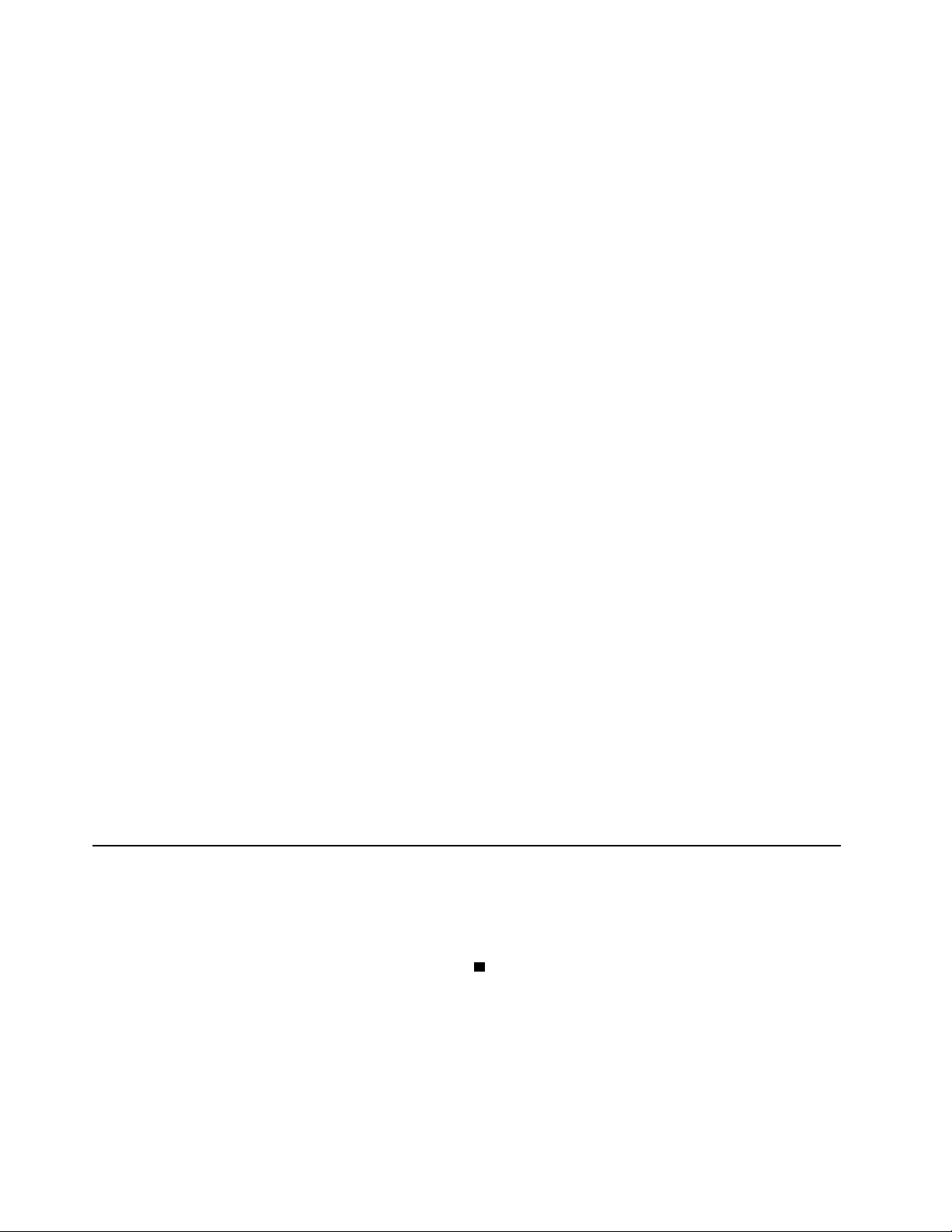
•ﺇﺫﺍﻛﺎﻥﺳﻴﺘﻢﺇﻳﻘﺎﻑﺗﺸﻐﻴﻞﺍﻟﻜﻤﺒﻴﻮﺗﺮﻟﻔﺘﺮﺓﺯﻣﻨﻴﺔﻣﻤﺘﺪﺓ،ﻓﺎﺗﺒﻊﺍﻹﺭﺷﺎﺩﺍﺕﺍﻟﻤﻮﺟﻮﺩﺓﻓﻲ"ﺗﻌﻄﻴﻞﺍﻟﺒﻄﺎﺭﻳﺔﺍﻟﻤﻀﻤﻨﺔ"ﻋﻠﻰﺍﻟﺼﻔﺤﺔ٢٧ﻟﺘﻌﻄﻴﻞﺍﻟﺒﻄﺎﺭﻳﺔ
ﺍﻟﻤﺪﻣﺠﺔﺍﻟﺪﺍﺧﻠﻴﺔﻭﺫﻟﻚﻟﻠﺤﻴﻠﻮﻟﺔﺩﻭﻥﺍﺳﺘﻨﺰﺍﻑﻃﺎﻗﺔﺍﻟﺒﻄﺎﺭﻳﺔ.
ﻫﻞﺃﻧﺖﻗﻠﻖﺣﻴﺎﻝﺍﻷﻣﺎﻥﺃﻭﺑﺤﺎﺟﺔﻟﻠﺘﺨﻠﺺﺑﺄﻣﺎﻥﻣﻦﺍﻟﺒﻴﺎﻧﺎﺕﺍﻟﻤﺨﺰﻧﺔﻋﻠﻰﻣﺤﺮﻙﺍﻷﻗﺮﺍﺹﺫﻱﺍﻟﺤﺎﻟﺔﺍﻟﺼﻠﺒﺔﻟﺪﻳﻚ؟
•ﺭﺍﺟﻊﻗﺴﻢﺍﻟﻤﻠﺤﻖ٤"ﺍﻷﻣﺎﻥ"ﻋﻠﻰﺍﻟﺼﻔﺤﺔ٤٣ﻟﻤﻌﺮﻓﺔﻛﻴﻔﻴﺔﺣﻤﺎﻳﺔﺍﻟﻜﻤﺒﻴﻮﺗﺮﺍﻟﺨﺎﺹﺑﻚﻣﻦﺍﻟﺴﺮﻗﺔﻭﺍﻻﺳﺘﺨﺪﺍﻡﻏﻴﺮﺍﻟﻤﺮﺧﺺ.
•ﺍﺳﺘﺨﺪﻡﺑﺮﻧﺎﻣﺞPassword Managerﻟﺤﻤﺎﻳﺔﺍﻟﺒﻴﺎﻧﺎﺕﺍﻟﻤﺨﺰﻧﺔﻋﻠﻰﺍﻟﻜﻤﺒﻴﻮﺗﺮ.ﻟﻼﻃﻼﻉﻋﻠﻰﺍﻟﺘﻔﺎﺻﻴﻞ،ﺍﻧﻈﺮﻧﻈﺎﻡﺗﻌﻠﻴﻤﺎﺕﺍﻟﺒﺮﻧﺎﻣﺞ.
•ﻗﺒﻞﺍﻟﺘﺨﻠﺺﻣﻦﺍﻟﺒﻴﺎﻧﺎﺕﺍﻟﻤﻮﺟﻮﺩﺓﻋﻠﻰﻣﺤﺮﻙﺍﻷﻗﺮﺍﺹﺫﻱﺍﻟﺤﺎﻟﺔﺍﻟﺼﻠﺒﺔ،ﺗﺄﻛﺪﻣﻦﻗﺮﺍﺀﺓ"ﺇﺷﻌﺎﺭﺣﻮﻝﺣﺬﻑﺍﻟﺒﻴﺎﻧﺎﺕﻣﻦﻣﺤﺮﻙﺍﻷﻗﺮﺍﺹﺫﻱﺍﻟﺤﺎﻟﺔ
ﺍﻟﺼﻠﺒﺔ"ﻋﻠﻰﺍﻟﺼﻔﺤﺔ٥٢.
ﻫﻞﻳﻌﺘﺒﺮﺍﻻﺗﺼﺎﻝﻣﻦﻣﻮﺍﻗﻊﻣﺨﺘﻠﻔﺔﺃﻣﺮًﺍﺻﻌﺒًﺎﺑﺎﻟﻨﺴﺒﺔﻟﻚ؟
•ﻻﺳﺘﻜﺸﺎﻑﻣﺸﻜﻠﺔﻓﻲﺍﻻﺗﺼﺎﻝﻋﺒﺮﺍﻟﺸﺒﻜﺎﺕﺍﻟﻼﺳﻠﻜﻴﺔﻭﺇﺻﻼﺣﻬﺎ،ﺍﺫﻫﺐﺇﻟﻰhttp://www.lenovo.com/support/faq.
•ﺍﺣﺮﺹﻋﻠﻰﺍﻻﺳﺘﻔﺎﺩﺓﻣﻦﻣﻴﺰﺍﺕﺍﻻﺗﺼﺎﻝﺑﺎﻟﺸﺒﻜﺎﺕﺍﻟﺘﻲﻳﻮﻓﺮﻫﺎﺑﺮﻧﺎﻣﺞAccess Connections)ﻓﻲﻧﻈﺎﻡﺍﻟﺘﺸﻐﻴﻞWindows 7(ﺃﻭﺍﻟﺘﻌﺮﻑﻋﻠﻰ
ﺍﻟﻤﻮﻗﻊﻓﻲﺑﺮﻧﺎﻣﺞLenovo Settings)ﻓﻲﻧﻈﺎﻡﺍﻟﺘﺸﻐﻴﻞWindows 8(.
•ﻟﻤﻌﺮﻓﺔﺍﻟﻤﺰﻳﺪﻋﻦﺍﺳﺘﺨﺪﺍﻡﺍﻟﻤﻴﺰﺍﺕﺍﻟﻼﺳﻠﻜﻴﺔﻟﻠﻜﻤﺒﻴﻮﺗﺮ،ﺭﺍﺟﻊ"ﺍﻻﺗﺼﺎﻻﺕﺍﻟﻼﺳﻠﻜﻴﺔ"ﻋﻠﻰﺍﻟﺼﻔﺤﺔ٢٩.
•ﻟﻠﺴﻔﺮﺑﻤﺰﻳﺪﻣﻦﺍﻟﺮﺍﺣﺔ،ﺗﺄﻛﺪﻣﻦﻣﺮﺍﺟﻌﺔﺍﻟﺘﻠﻤﻴﺤﺎﺕﺍﻟﻤﻮﺟﻮﺩﺓﻓﻲ"ﺍﻟﺴﻔﺮﺑﺼﺤﺒﺔﺍﻟﻜﻤﺒﻴﻮﺗﺮﺍﻟﺨﺎﺹﺑﻚ"ﻋﻠﻰﺍﻟﺼﻔﺤﺔ٤١.
•ﺍﺿﻐﻂﻋﻠﻰFn+F5،ﺃﻭﺍﺳﺘﺨﺪﻡﻣﻔﺘﺎﺡﺍﻟﺮﺍﺩﻳﻮﺍﻟﻼﺳﻠﻜﻲﻟﺘﻤﻜﻴﻦﺍﻟﻤﻴﺰﺍﺕﺍﻟﻼﺳﻠﻜﻴﺔﺃﻭﺗﻌﻄﻴﻠﻬﺎ.
ﻫﻞﺗﺤﺘﺎﺝﻏﺎﻟﺒًﺎﺇﻟﻰﺗﻘﺪﻳﻢﻋﺮﻭﺽﺗﻘﺪﻳﻤﻴﺔﺃﻭﺇﺭﻓﺎﻕﺷﺎﺷﺔﺧﺎﺭﺟﻴﺔ؟
•ﺍﺳﺘﺨﺪﻡﺗﺠﻤﻴﻊﺍﻟﻤﻔﺘﺎﺡFn+F7ﻟﺘﺒﺪﻳﻞﻣﻮﻗﻊﻣﺨﺮﺝﺍﻟﺸﺎﺷﺔ.
•ﺗﺄﻛﺪﻣﻦﺍﺗﺒﺎﻉﺍﻹﺟﺮﺍﺀﺍﻟﺨﺎﺹﺑـ"ﺗﻮﺻﻴﻞﺟﻬﺎﺯﻋﺮﺽﺧﺎﺭﺟﻲ"ﻋﻠﻰﺍﻟﺼﻔﺤﺔ٣٣.
•ﺑﺎﺳﺘﺨﺪﺍﻡﻭﻇﻴﻔﺔﺳﻄﺢﺍﻟﻤﻜﺘﺐﺍﻟﻤﻮﺳﻊ،ﻳﻤﻜﻨﻚﻋﺮﺽﻣﺨﺮﺟﺎﺕﻋﻠﻰﺷﺎﺷﺔﺍﻟﻜﻤﺒﻴﻮﺗﺮﻭﺃﻳﻀًﺎﻋﻠﻰﺟﻬﺎﺯﻋﺮﺽﺧﺎﺭﺟﻲ.
ﻫﻞﺍﺳﺘﺨﺪﻣﺖﺍﻟﻜﻤﺒﻴﻮﺗﺮﻟﻔﺘﺮﺓﻃﻮﻳﻠﺔﺑﺎﻟﻔﻌﻞ،ﻭﺗﺸﻌﺮﺍﻵﻥﺃﻧﻪﺃﺻﺒﺢﺑﻄﻲءًﺍ؟
•ﺍﺗﺒﻊﺍﻟﺘﻠﻤﻴﺤﺎﺕﺍﻟﻌﺎﻣﺔﻟﻤﻨﻊﺣﺪﻭﺙﺍﻟﻤﺸﻜﻼﺕﺍﻟﻤﻘﺪﻣﺔﻓﻲ"ﺍﻟﺘﻠﻤﻴﺤﺎﺕﺍﻟﻌﺎﻣﺔﻟﻤﻨﻊﺣﺪﻭﺙﺍﻟﻤﺸﻜﻼﺕ"ﻋﻠﻰﺍﻟﺼﻔﺤﺔ٧٩.
•ﻳﻤﻜﻨﻚﺗﺸﺨﻴﺺﺍﻟﻤﺸﻜﻼﺕﺑﻨﻔﺴﻚﺑﺎﺗﺒﺎﻉﺍﻹﺭﺷﺎﺩﺍﺕﻓﻲ"ﺗﺸﺨﻴﺺﺍﻟﻤﺸﻜﻼﺕ"ﻋﻠﻰﺍﻟﺼﻔﺤﺔ٨٣.
•ﻛﻤﺎﺗﺘﻮﻓﺮﺃﺩﺍﺓﺍﺳﺘﻌﺎﺩﺓﻋﻠﻰﻣﺤﺮﻙﺍﻷﻗﺮﺍﺹﺫﻱﺍﻟﺤﺎﻟﺔﺍﻟﺼﻠﺒﺔﻟﻠﻜﻤﺒﻴﻮﺗﺮ.ﻟﻤﺰﻳﺪﻣﻦﺍﻟﻤﻌﻠﻮﻣﺎﺕ،ﺍﺭﺟﻊﺍﻟﻰﺍﻟﻤﻠﺤﻖ٥"ﻧﻈﺮﺓﻋﺎﻣﺔﻋﻠﻰﺍﻻﺳﺘﻌﺎﺩﺓ"ﻋﻠﻰ
ﺍﻟﺼﻔﺤﺔ٥٥.
ﺍﻃﺒﻊﺍﻟﻤﻘﺎﻃﻊﺍﻟﺘﺎﻟﻴﺔﻭﺍﺣﺘﻔﻆﺑﻬﺎﻋﻠﻰﺍﻟﻜﻤﺒﻴﻮﺗﺮﻟﺪﻳﻚﻓﻲﺣﺎﻟﺔﺗﻌﺬﺭﺍﻟﻮﺻﻮﻝﺇﻟﻰﻣﻮﺿﻮﻉﺍﻟﺘﻌﻠﻴﻤﺎﺕﻫﺬﺍﻋﺒﺮﺍﻹﻧﺘﺮﻧﺖﻋﻨﺪﺍﻟﺤﺎﺟﺔ.
•"ﺗﺜﺒﻴﺖﻧﻈﺎﻡﺗﺸﻐﻴﻞﺟﺪﻳﺪ"ﻋﻠﻰﺍﻟﺼﻔﺤﺔ٦١
•"ﺗﻮﻗﻒﺍﻟﻜﻤﺒﻴﻮﺗﺮﻋﻦﺍﻻﺳﺘﺠﺎﺑﺔ"ﻋﻠﻰﺍﻟﺼﻔﺤﺔ٨٣
•"ﻣﺸﻜﻼﺕﺍﻟﻄﺎﻗﺔ"ﻋﻠﻰﺍﻟﺼﻔﺤﺔ٩٤
ﺍﻟﻤﻔﺎﺗﻴﺢﻭﺍﻷﺯﺭﺍﺭﺍﻟﺨﺎﺻﺔ
ﻳﺘﻀﻤﻦﺍﻟﻜﻤﺒﻴﻮﺗﺮﻟﺪﻳﻚﺍﻟﻌﺪﻳﺪﻣﻦﺍﻟﻤﻔﺎﺗﻴﺢﻭﺍﻷﺯﺭﺍﺭﺍﻟﺨﺎﺻﺔﻟﻤﺴﺎﻋﺪﺗﻚﻋﻠﻰﺍﻟﻌﻤﻞﺑﻤﺰﻳﺪﻣﻦﺍﻟﺴﻬﻮﻟﺔﻭﺍﻟﻜﻔﺎﺀﺓ.
ﺗﻮﻟﻴﻔﺎﺕﻣﻔﺎﺗﻴﺢﺍﻟﻮﻇﺎﺋﻒ
ﻻﺳﺘﺨﺪﺍﻡﻣﺠﻤﻮﻋﺔﻣﻔﺎﺗﻴﺢﺍﻟﻮﻇﺎﺋﻒ،ﺍﺿﻐﻂﻣﻊﺍﻻﺳﺘﻤﺮﺍﺭﻋﻠﻰﺍﻟﻤﻔﺘﺎﺡFn1،ﺛﻢﺍﺿﻐﻂﻋﻠﻰﺃﺣﺪﻣﻔﺎﺗﻴﺢﺍﻟﻮﻇﺎﺋﻒ.ﺣﺮﺭﻛﻼﺍﻟﻤﻔﺘﺎﺣﻴﻦ.
ﻣﻼﺣﻈﺔ:ﻗﺪﺗﻮﺟﺪﺍﺧﺘﻼﻓﺎﺕﻃﻔﻴﻔﺔﻓﻲﺍﻟﻜﻤﺒﻴﻮﺗﺮﺍﻟﺨﺎﺹﺑﻚﻋﻤﺎﻫﻮﻣﻮﺿﺢﻓﻲﺍﻟﺸﻜﻞﺍﻟﺘﻮﺿﻴﺤﻲﺍﻟﺘﺎﻟﻲ.
١٨
ﺩﻟﻴﻞﺍﻟﻤﺴﺘﺨﺪﻡ
Page 31

ﺗﺮﺷﻴﺪﺍﺳﺘﻬﻼﻙﺍﻟﻄﺎﻗﺔ
ﺿﻊﺍﻟﻜﻤﺒﻴﻮﺗﺮﻓﻲﻭﺿﻊﺍﻟﺴﻜﻮﻥ.ﺍﺿﻐﻂﻋﻠﻰﺍﻟﻤﻔﺘﺎﺡFnﻓﻘﻂﻟﻠﻌﻮﺩﺓﺇﻟﻰﻭﺿﻊﺍﻟﺘﺸﻐﻴﻞﺍﻟﻌﺎﺩﻱ.
ﺇﺫﺍﺃﺭﺩﺕﺍﺳﺘﺨﺪﺍﻡﻣﺠﻤﻮﻋﺔﺍﻟﻤﻔﺎﺗﻴﺢﻹﺩﺧﺎﻝﺍﻟﻜﻤﺒﻴﻮﺗﺮﻓﻲﻭﺿﻊﺍﻹﺳﺒﺎﺕ،ﻳﻠﺰﻡﺗﻐﻴﻴﺮﺇﻋﺪﺍﺩﺍﺕﻣﺨﻄﻂﺍﻟﻄﺎﻗﺔ.ﻟﻠﻮﺻﻮﻝﺇﻟﻰﺇﻋﺪﺍﺩﺍﺕﻣﺨﻄﻂﺍﻟﻄﺎﻗﺔ،ﻗﻢﺑﻤﺎﻳﻠﻲ:
•ﺑﺎﻟﻨﺴﺒﺔﻟﻨﻈﺎﻡﺍﻟﺘﺸﻐﻴﻞWindows 7:ﺍﺑﺪﺃﺗﺸﻐﻴﻞﺑﺮﻧﺎﻣﺞPower Managerﺛﻢﺍﻧﻘﺮﻓﻮﻕﻋﻼﻣﺔﺍﻟﺘﺒﻮﻳﺐﻣﺨﻄﻂﺍﻟﻄﺎﻗﺔ.ﻟﻼﻃﻼﻉﻋﻠﻰﺇﺭﺷﺎﺩﺍﺕﺣﻮﻝ
ﻛﻴﻔﻴﺔﺑﺪﺀﺗﺸﻐﻴﻞﺑﺮﻧﺎﻣﺞPower Manager،ﺍﻧﻈﺮ"ﺍﻟﻮﺻﻮﻝﺇﻟﻰﺑﺮﺍﻣﺞLenovoﻓﻲﻧﻈﺎﻡﺍﻟﺘﺸﻐﻴﻞWindows 7"ﻋﻠﻰﺍﻟﺼﻔﺤﺔ١٢.
•ﺑﺎﻟﻨﺴﺒﺔﻟﻨﻈﺎﻡﺍﻟﺘﺸﻐﻴﻞWindows 8:ﺍﻧﻘﺮﺑﺰﺭﺍﻟﻤﺎﻭﺱﺍﻷﻳﻤﻦﻓﻮﻕﺭﻣﺰﺣﺎﻟﺔﺍﻟﺒﻄﺎﺭﻳﺔﻣﻦﻣﻨﻄﻘﺔﺇﻋﻼﻡﻧﻈﺎﻡWindowsﻭﺍﻧﻘﺮﻓﻮﻕﺧﻴﺎﺭﺍﺕﺍﻟﻄﺎﻗﺔ.ﺛﻢ
ﺍﻧﻘﺮﻓﻮﻕﺗﻐﻴﻴﺮﺇﻋﺪﺍﺩﺍﺕﺍﻟﻤﺨﻄﻂﺍﻟﻤﻮﺟﻮﺩﺑﺠﻮﺍﺭﻣﺨﻄﻂﺍﻟﻄﺎﻗﺔ.
ﺗﺒﺪﻳﻞﺃﺣﺪﺃﻣﺎﻛﻦﻣﺨﺎﺭﺝﺍﻟﺸﺎﺷﺔ
•Fn+F7
ﻗﻢﺑﺘﺒﺪﻳﻞﻣﻮﻗﻊﻣﺨﺮﺟﺎﺕﺍﻟﺸﺎﺷﺔﺑﻴﻦﺷﺎﺷﺔﺍﻟﻜﻤﺒﻴﻮﺗﺮﻭﺟﻬﺎﺯﻋﺮﺽﺧﺎﺭﺟﻲﻋﻦﻃﺮﻳﻖﺗﺤﺪﻳﺪﺃﻱﻣﻦﺍﻟﺨﻴﺎﺭﺍﺕﺍﻟﺘﺎﻟﻴﺔ:
–ﺷﺎﺷﺔﺍﻟﻜﻤﺒﻴﻮﺗﺮﻓﻘﻂ
–ﺷﺎﺷﺔﺍﻟﻜﻤﺒﻴﻮﺗﺮﻭﺟﻬﺎﺯﺍﻟﻌﺮﺽﺍﻟﺨﺎﺭﺟﻲ)ﻧﻔﺲﺍﻟﺼﻮﺭﺓ(
–ﺷﺎﺷﺔﺍﻟﻜﻤﺒﻴﻮﺗﺮﻭﺟﻬﺎﺯﺍﻟﻌﺮﺽﺍﻟﺨﺎﺭﺟﻲ)ﻭﻇﻴﻔﺔﺳﻄﺢﺍﻟﻤﻜﺘﺐﺍﻟﻤﻮﺳﻊ(
–ﺟﻬﺎﺯﺍﻟﻌﺮﺽﺍﻟﺨﺎﺭﺟﻲﻓﻘﻂ
ﻣﻼﺣﻈﺔ:ﻳﺆﺩﻱﺍﻟﻤﻔﺘﺎﺣﺎﻥWindows+PﻧﻔﺲﻭﻇﻴﻔﺔﺍﻟﻤﻔﺘﺎﺣﻴﻦFn+F7.
ﺗﻤﻜﻴﻦﻣﻴﺰﺍﺕﺍﻻﺗﺼﺎﻝﺍﻟﻼﺳﻠﻜﻲﺃﻭﺗﻌﻄﻴﻠﻬﺎ
•Fn+F5
ﻗﻢﺑﺘﻤﻜﻴﻦﻣﻴﺰﺍﺕﺍﻻﺗﺼﺎﻝﻋﺒﺮﺍﻟﺸﺒﻜﺎﺕﺍﻟﻼﺳﻠﻜﻴﺔﺍﻟﻤﻀﻤﻨﺔﺃﻭﺗﻌﻄﻴﻠﻬﺎ.ﺇﺫﺍﻗﻤﺖﺑﺎﻟﻀﻐﻂﻋﻠﻰFn+F5،ﻳﺘﻢﻋﺮﺽﻗﺎﺋﻤﺔﺑﻤﻴﺰﺍﺕﺍﻻﺗﺼﺎﻝﺍﻟﻼﺳﻠﻜﻲ.
ﻳﻤﻜﻨﻚﺗﻐﻴﻴﺮﺣﺎﻟﺔﺍﻟﺘﺸﻐﻴﻞﻟﻜﻞﻣﻴﺰﺓﻓﻲﺍﻟﻘﺎﺋﻤﺔﺳﺮﻳﻌًﺎ.
ﻟﺘﻤﻜﻴﻦﺍﻟﻤﻴﺰﺍﺕﺍﻟﻼﺳﻠﻜﻴﺔﺃﻭﺗﻌﻄﻴﻠﻬﺎﺑﺎﺳﺘﺨﺪﺍﻡﺍﻟﻤﻔﺘﺎﺣﻴﻦFn+F5،ﻳﺠﺐﺗﺜﺒﻴﺖﺑﺮﺍﻣﺞﺗﺸﻐﻴﻞﺍﻷﺟﻬﺰﺓﺍﻟﺘﺎﻟﻴﺔﻋﻠﻰﺍﻟﻜﻤﺒﻴﻮﺗﺮﺍﻟﺨﺎﺹﺑﻚﻣﻘﺪﻣًﺎ:
–ﺑﺮﻧﺎﻣﺞﺗﺸﻐﻴﻞﺇﺩﺍﺭﺓﺍﻟﻄﺎﻗﺔ
–ﺍﻷﺩﺍﺓﺍﻟﻤﺴﺎﻋﺪﺓOn Screen Display
–ﺑﺮﺍﻣﺞﺗﺸﻐﻴﻞﺍﻷﺟﻬﺰﺓﺍﻟﻼﺳﻠﻜﻴﺔ
ﻟﻤﺰﻳﺪﻣﻦﺍﻟﻤﻌﻠﻮﻣﺎﺕﺣﻮﻝﻣﻴﺰﺍﺕﺍﻻﺗﺼﺎﻝﺍﻟﻼﺳﻠﻜﻲ،ﺭﺍﺟﻊ"ﺍﻻﺗﺼﺎﻻﺕﺍﻟﻼﺳﻠﻜﻴﺔ"ﻋﻠﻰﺍﻟﺼﻔﺤﺔ٢٩.
ﺑﺪﺀﺗﺸﻐﻴﻞﺇﻋﺪﺍﺩﺍﺕﺍﻟﻜﺎﻣﻴﺮﺍﻭﺍﻟﺼﻮﺕ
•Fn+F6
ﺍﻟﻤﻠﺤﻖ٢.ﺍﺳﺘﺨﺪﺍﻡﺍﻟﻜﻤﺒﻴﻮﺗﺮ١٩
Page 32

–ﺑﺎﻟﻨﺴﺒﺔﻟﻨﻈﺎﻡﺍﻟﺘﺸﻐﻴﻞWindows 7:ﺍﻓﺘﺢﻧﺎﻓﺬﺓﺇﻋﺪﺍﺩﺍﺕﺍﻻﺗﺼﺎﻻﺕ،ﻭﺍﻟﺘﻲﻳﻤﻜﻨﻚﻣﻦﺧﻼﻟﻬﺎﻣﻌﺎﻳﻨﺔﺻﻮﺭﺓﺍﻟﻔﻴﺪﻳﻮ،ﻭﺃﺧﺬﻟﻘﻄﺔﻟﻠﺼﻮﺭﺓﺍﻟﺤﺎﻟﻴﺔ،
ﻭﺗﻐﻴﻴﺮﺇﻋﺪﺍﺩﺍﺕﺍﻟﻜﺎﻣﻴﺮﺍﻭﺍﻟﺼﻮﺕ.
–ﺑﺎﻟﻨﺴﺒﺔﻟﻨﻈﺎﻡﺍﻟﺘﺸﻐﻴﻞWindows 8:ﺍﺑﺪﺃﺗﺸﻐﻴﻞﺑﺮﻧﺎﻣﺞLenovo Settings.ﻻﺳﺘﺨﺪﺍﻡﺍﻟﻜﺎﻣﻴﺮﺍﺃﻭﺗﻐﻴﻴﺮﺇﻋﺪﺍﺩﺍﺕﺍﻟﻜﺎﻣﻴﺮﺍ،ﺍﻧﻘﺮﻓﻮﻕﺍﻟﻜﺎﻣﻴﺮﺍ.
ﻟﻀﺒﻂﺇﻋﺪﺍﺩﺍﺕﺍﻟﺼﻮﺕ،ﺍﻧﻘﺮﻓﻮﻕﺍﻟﺼﻮﺕ.
ﺿﺒﻂﻣﺴﺘﻮﻯﺳﻄﻮﻉﺷﺎﺷﺔﺍﻟﻜﻤﺒﻴﻮﺗﺮ
•Fn+F8:ﺗﺼﺒﺢﺷﺎﺷﺔﺍﻟﻜﻤﺒﻴﻮﺗﺮﺃﻛﺜﺮﺇﻋﺘﺎﻣًﺎ.
•Fn+F9:ﺗﺼﺒﺢﺷﺎﺷﺔﺍﻟﻜﻤﺒﻴﻮﺗﺮﺃﻛﺜﺮﺳﻄﻮﻋًﺎ.
ﺗﻘﻮﻡﻣﺠﻤﻮﻋﺔﻣﻔﺎﺗﻴﺢﺍﻟﻮﻇﺎﺋﻒﻫﺬﻩﺑﺘﻐﻴﻴﺮﻣﺴﺘﻮﻯﺍﻟﺴﻄﻮﻉﻣﺆﻗﺘًﺎ.ﻟﺘﻐﻴﻴﺮﻣﺴﺘﻮﻯﺍﻟﺴﻄﻮﻉﺍﻻﻓﺘﺮﺍﺿﻲ،ﻗﻢﺑﺘﻌﺪﻳﻞﺇﻋﺪﺍﺩﺍﺕﺧﻴﺎﺭﺍﻟﻄﺎﻗﺔﻓﻲﻟﻮﺣﺔﺍﻟﺘﺤﻜﻢﺃﻭ
ﺍﺳﺘﺨﺪﻡﺑﺮﻧﺎﻣﺞPower Manager.
ﺗﺤﻜﻢﺍﻟﻮﺳﺎﺋﻂﺍﻟﻤﺘﻌﺪﺩﺓ
•Fn+F10:ﺍﻟﻤﺴﺎﺭ/ﺍﻟﻤﺸﻬﺪﺍﻟﺴﺎﺑﻖ
•Fn+F11:ﺍﻟﺘﺸﻐﻴﻞﺃﻭﺍﻹﻳﻘﺎﻑﺍﻟﻤﺆﻗﺖ
•Fn+F12:ﺍﻟﻤﺴﺎﺭ/ﺍﻟﻤﺸﻬﺪﺍﻟﺘﺎﻟﻲ
ﺍﻟﻮﻇﺎﺋﻒﺍﻷﺧﺮﻯ
•Fn+ﻣﻔﺘﺎﺡﺍﻟﻤﺴﺎﻓﺔ:ﺗﺴﺘﺨﺪﻡﻫﺬﻩﺍﻟﻤﺠﻤﻮﻋﺔﻟﻠﺘﺤﻜﻢﻓﻲﺍﻹﺿﺎﺀﺓﺍﻟﺨﻠﻔﻴﺔﻟﻠﻮﺣﺔﺍﻟﻤﻔﺎﺗﻴﺢ.
ﻫﻨﺎﻙﺛﻼﺙﺣﺎﻻﺕﻹﺿﺎﺀﺓﻟﻮﺣﺔﺍﻟﻤﻔﺎﺗﻴﺢﺍﻟﺨﻠﻔﻴﺔ:On)ﻣﻨﺨﻔﺾ(ﻭOn)ﻋﺎﻟﻲ(ﻭOff.
ﺍﺿﻐﻂﻋﻠﻰFn+Spacebarﻹﺿﺎﺀﺓﻟﻮﺣﺔﺍﻟﻤﻔﺎﺗﻴﺢﺑﻤﺴﺘﻮﻯﻣﻨﺨﻔﺾﺍﻟﺴﻄﻮﻉ.ﻟﻀﺒﻂﺍﻹﺿﺎﺀﺓﺍﻟﺨﻠﻔﻴﺔﺑﻤﺴﺘﻮﻯﻋﺎﻟﻲﺍﻟﺴﻄﻮﻉ،ﺍﺿﻐﻂﻋﻠﻰﺗﺠﻤﻴﻊ
ﺍﻟﻤﻔﺘﺎﺡﻣﺠﺪﺩًﺍ.ﻳﺆﺩﻱﺍﻟﻀﻐﻂﻋﻠﻰﺗﺠﻤﻴﻊﺍﻟﻤﻔﺘﺎﺡﻟﻤﺮﺓﺛﺎﻟﺜﺔﺇﻟﻰﺇﻳﻘﺎﻑﺗﺸﻐﻴﻞﺍﻹﺿﺎﺀﺓﺍﻟﺨﻠﻔﻴﺔﻟﻠﻮﺣﺔﺍﻟﻤﻔﺎﺗﻴﺢ.
•Fn+F3:ﻗﻔﻞﺍﻟﻜﻤﺒﻴﻮﺗﺮ.
•Fn+B:ﻟﻬﻤﺎﻧﻔﺲﻭﻇﻴﻔﺔﺍﻟﻤﻔﺘﺎﺡBreakﻓﻲﻟﻮﺣﺔﺍﻟﻤﻔﺎﺗﻴﺢﺍﻟﺘﻘﻠﻴﺪﻳﺔ.
•Fn+K:ﻟﻬﻤﺎﻧﻔﺲﻭﻇﻴﻔﺔﺍﻟﻤﻔﺘﺎﺡScrLKﻓﻲﻟﻮﺣﺔﺍﻟﻤﻔﺎﺗﻴﺢﺍﻟﺘﻘﻠﻴﺪﻳﺔ.
•Fn+P:ﻟﻬﻤﺎﻧﻔﺲﻭﻇﻴﻔﺔﺍﻟﻤﻔﺘﺎﺡPauseﻓﻲﻟﻮﺣﺔﺍﻟﻤﻔﺎﺗﻴﺢﺍﻟﺘﻘﻠﻴﺪﻳﺔ.
•Fn+S:ﻟﻬﻤﺎﻧﻔﺲﻭﻇﻴﻔﺔﺍﻟﻤﻔﺘﺎﺡSysRqﻓﻲﻟﻮﺣﺔﺍﻟﻤﻔﺎﺗﻴﺢﺍﻟﺘﻘﻠﻴﺪﻳﺔ.
ﻣﻔﺎﺗﻴﺢﺗﺤﺪﻳﺪﺷﺪﺓﺍﻟﺼﻮﺕﻭﺍﺧﻔﺎﺀﻩ
ﻳﻤﻜﻨﻚﺿﺒﻂﻣﺴﺘﻮﻯﺻﻮﺕﺍﻟﺴﻤﺎﻋﺎﺕﺑﺎﺳﺘﺨﺪﺍﻡﺍﻷﺯﺭﺍﺭﺍﻟﺜﻼﺛﺔﺍﻟﺘﺎﻟﻴﺔ:
ﻣﻼﺣﻈﺔ:ﻗﺪﺗﻮﺟﺪﺍﺧﺘﻼﻓﺎﺕﻃﻔﻴﻔﺔﻓﻲﺍﻟﻜﻤﺒﻴﻮﺗﺮﺍﻟﺨﺎﺹﺑﻚﻋﻤﺎﻫﻮﻣﻮﺿﺢﻓﻲﺍﻟﺸﻜﻞﺍﻟﺘﻮﺿﻴﺤﻲﺍﻟﺘﺎﻟﻲ.
٢٠ﺩﻟﻴﻞﺍﻟﻤﺴﺘﺨﺪﻡ
Page 33

1ﺯﺭﻛﺘﻢﺻﻮﺕﺍﻟﺴﻤﺎﻋﺎﺕ
2ﺯﺭﺍﻟﺘﺤﻜﻢﻓﻲﻣﺴﺘﻮﻯﺍﻟﺼﻮﺕ
3ﺯﺭﻛﺘﻢﺻﻮﺕﺍﻟﻤﻴﻜﺮﻭﻓﻮﻥ
ﺇﺫﺍﻗﻤﺖﺑﻜﺘﻢﺍﻟﺼﻮﺕ،ﺛﻢﺇﻳﻘﺎﻑﺗﺸﻐﻴﻞﺍﻟﻜﻤﺒﻴﻮﺗﺮ،ﻓﺴﻴﺴﺘﻤﺮﻛﺘﻢﺍﻟﺼﻮﺕﻋﻨﺪﺗﺸﻐﻴﻞﺍﻟﻜﻤﺒﻴﻮﺗﺮﻣﺮﺓﺃﺧﺮﻯ.ﻟﺘﺸﻐﻴﻞﺍﻟﺼﻮﺕ،ﺍﺿﻐﻂﻋﻠﻰﻋﻼﻣﺔﺍﻟﺠﻤﻊ(+)ﺃﻭ
ﻋﻼﻣﺔﺍﻟﻄﺮﺡ(-).
ﺗﻌﻴﻴﻦﻣﺴﺘﻮﻯﺍﻟﺼﻮﺕ
ﻟﻔﺘﺢﻧﺎﻓﺬﺓﺿﺒﻂﻣﺴﺘﻮﻯﺻﻮﺕﺍﻟﻤﺨﺮﺝﺃﻭﻣﺴﺘﻮﻯﺻﻮﺕﺍﻟﺘﺴﺠﻴﻞ،ﻗﻢﺑﻤﺎﻳﻠﻲ:
١.ﺍﺫﻫﺐﺇﻟﻰﻟﻮﺣﺔﺍﻟﺘﺤﻜﻢﻭﺍﻧﻘﺮﻓﻮﻕﺍﻷﺟﻬﺰﺓﻭﺍﻟﺼﻮﺕ!!ﺍﻟﺼﻮﺕ.ﻳﺘﻢﻓﺘﺢﺍﻟﻨﺎﻓﺬﺓ"ﺍﻟﺼﻮﺕ".
٢.ﺍﻧﻘﺮﻓﻮﻕﻋﻼﻣﺔﺍﻟﺘﺒﻮﻳﺐﺇﻋﺎﺩﺓﺗﺸﻐﻴﻞﺃﻭﻋﻼﻣﺔﺍﻟﺘﺒﻮﻳﺐﺗﺴﺠﻴﻞ،ﺛﻢﺍﻧﻘﺮﻓﻮﻕﺍﻟﺠﻬﺎﺯ،ﺍﻟﺘﻲﺗﺮﻳﺪﺗﺨﺼﻴﺼﻪ.
٣.ﺍﻧﻘﺮﻓﻮﻕﺍﻟﺰﺭﺧﺼﺎﺋﺺ.
٤.ﺍﻧﻘﺮﻓﻮﻕﻋﻼﻣﺔﺍﻟﺘﺒﻮﻳﺐﺍﻟﻤﺴﺘﻮﻳﺎﺕ،ﺛﻢﻗﻢﺑﺘﻐﻴﻴﺮﻣﺴﺘﻮﻯﺍﻟﺼﻮﺕﺑﺘﺤﺮﻳﻚﺷﺮﻳﻂﺍﻻﻧﺰﻻﻕ.
ﻳﻤﻜﻨﻚﻛﺬﻟﻚﺍﻟﻮﺻﻮﻝﺇﻟﻰﻋﻨﺼﺮﺍﻟﺘﺤﻜﻢﻓﻲﻣﺴﺘﻮﻯﺻﻮﺕﺳﻄﺢﺍﻟﻤﻜﺘﺐﺑﺎﺳﺘﺨﺪﺍﻡﺭﻣﺰﻣﺴﺘﻮﻯﺍﻟﺼﻮﺕﺍﻟﻤﻮﺟﻮﺩﺑﺸﺮﻳﻂﺍﻟﻤﻬﺎﻡﻓﻲﺍﻟﺮﻛﻦﺍﻟﺴﻔﻠﻲﺍﻷﻳﻤﻦﻣﻦ
ﺍﻟﺸﺎﺷﺔ.ﻟﻠﺘﻌﺮﻑﻋﻠﻰﺗﻔﺎﺻﻴﻞﺣﻮﻝﺍﻟﺘﺤﻜﻢﻓﻲﻣﺴﺘﻮﻯﺍﻟﺼﻮﺕ،ﺭﺍﺟﻊﻧﻈﺎﻡﺗﻌﻠﻴﻤﺎﺕWindows.
ﺇﻋﺪﺍﺩﺯﺭﻛﺘﻢﺍﻟﻤﻴﻜﺮﻓﻮﻥ
ﺍﻓﺘﺮﺍﺿﻴًﺎ،ﻳﻤﻜﻨﻚﺍﻟﺘﺒﺪﻳﻞﻣﺎﺑﻴﻦﺣﺎﻟﺔﻛﺘﻢﺍﻟﺼﻮﺕﻭﺣﺎﻟﺔﺇﻟﻐﺎﺀﻛﺘﻢﺍﻟﺼﻮﺕﻟﺠﻤﻴﻊﺃﺟﻬﺰﺓﺍﻟﺘﺴﺠﻴﻞﻟﺪﻳﻚﻋﻦﻃﺮﻳﻖﺍﻟﻀﻐﻂﻋﻠﻰﺯﺭﻛﺘﻢﺻﻮﺕﺍﻟﻤﺎﻳﻜﺮﻭﻓﻮﻥ.
ﺇﺫﺍﺃﺭﺩﺕﺍﻟﺘﺒﺪﻳﻞﺑﻴﻦﺣﺎﻟﺔﻛﺘﻢﺍﻟﺼﻮﺕﻭﺣﺎﻟﺔﺇﻟﻐﺎﺀﻛﺘﻢﺍﻟﺼﻮﺕﻷﺣﺪﺃﺟﻬﺰﺓﺍﻟﺘﺴﺠﻴﻞﻟﺪﻳﻚ،ﻗﻢﺑﻤﺎﻳﻠﻲ:
١.ﺍﺿﻐﻂﻋﻠﻰFn+F6.ﺗﻨﻔﺘﺢﻧﺎﻓﺬﺓﺇﻋﺪﺍﺩﺍﺕﺍﻻﺗﺼﺎﻻﺕ.
٢.ﺍﻧﻘﺮﻓﻮﻕﺍﻟﺰﺭﺇﺩﺍﺭﺓﺍﻹﻋﺪﺍﺩﺍﺕ.ﺗﻨﻔﺘﺢﺍﻟﻨﺎﻓﺬﺓCommunications Utility.
٣.ﻓﻲﻋﻼﻣﺔﺍﻟﺘﺒﻮﻳﺐﺇﻋﺪﺍﺩﺍﺕﻣﻜﺎﻟﻤﺔVoIP،ﺍﻧﻘﺮﻓﻮﻕﺇﻋﺪﺍﺩﺍﺕﺯﺭﻛﺘﻢﺍﻟﻤﺎﻳﻜﺮﻭﻓﻮﻥ.ﺗﻨﻔﺘﺢﻧﺎﻓﺬﺓﺇﻋﺪﺍﺩﺍﺕﻛﺘﻢﺍﻟﻤﺎﻳﻜﺮﻭﻓﻮﻥ.
٤.ﺣﺪﺩﺟﻬﺎﺯﺍﻟﺘﺴﺠﻴﻞﺍﻟﻤﺤﺪﺩﺃﺩﻧﺎﻩﻓﻘﻂ:ﺛﻢﺍﺧﺘﺮﺟﻬﺎﺯﺍﻟﺘﺴﺠﻴﻞﻣﻦﻣﺮﺑﻊﺍﻟﻘﺎﺋﻤﺔﺍﻟﻤﻨﺴﺪﻟﺔ.
٥.ﺍﺿﻐﻂﻣﻮﺍﻓﻖ.
ﻣﻔﺘﺎﺡWindows
ﻣﻼﺣﻈﺔ:ﻗﺪﺗﻮﺟﺪﺍﺧﺘﻼﻓﺎﺕﻃﻔﻴﻔﺔﻓﻲﺍﻟﻜﻤﺒﻴﻮﺗﺮﺍﻟﺨﺎﺹﺑﻚﻋﻤﺎﻫﻮﻣﻮﺿﺢﻓﻲﺍﻟﺸﻜﻞﺍﻟﺘﻮﺿﻴﺤﻲﺍﻟﺘﺎﻟﻲ.
ﺍﻟﻤﻠﺤﻖ٢.ﺍﺳﺘﺨﺪﺍﻡﺍﻟﻜﻤﺒﻴﻮﺗﺮ٢١
Page 34

ﻓﻲﻧﻈﺎﻡﺍﻟﺘﺸﻐﻴﻞWindows 7،ﺍﺿﻐﻂﻋﻠﻰﺍﻟﻤﻔﺘﺎﺡWindowsﻟﻔﺘﺢﺍﻟﻘﺎﺋﻤﺔﺍﺑﺪﺃ.ﻓﻲﻧﻈﺎﻡﺍﻟﺘﺸﻐﻴﻞWindows 8،ﺍﺿﻐﻂﻋﻠﻰﺍﻟﻤﻔﺘﺎﺡWindowsﻟﻠﺘﺒﺪﻳﻞ
ﺑﻴﻦﻣﺴﺎﺣﺔﺍﻟﻌﻤﻞﺍﻟﺤﺎﻟﻴﺔﻭﺍﻟﺸﺎﺷﺔﺍﺑﺪﺃ.
ﻳﻤﻜﻨﻚﺃﻳﻀًﺎﺍﺳﺘﺨﺪﺍﻡﺍﻟﻤﻔﺘﺎﺡWindowsﻣﻊﻣﻔﺘﺎﺡﺁﺧﺮﻟﺘﻨﻔﻴﺬﻭﻇﺎﺋﻒﺃﺧﺮﻯ.ﻟﻠﺤﺼﻮﻝﻋﻠﻰﺗﻔﺎﺻﻴﻞ،ﺭﺍﺟﻊﻧﻈﺎﻡﺍﻟﺘﻌﻠﻴﻤﺎﺕﺑﻨﻈﺎﻡﺗﺸﻐﻴﻞWindows.
ﺍﺳﺘﺨﺪﺍﻡﺷﺎﺷﺔﺍﻟﻠﻤﺲﺍﻟﻤﺘﻌﺪﺩ
ﻳﻮﻓﺮﻫﺬﺍﺍﻟﻤﻮﺿﻮﻉﺇﺭﺷﺎﺩﺍﺕﺣﻮﻝﻛﻴﻔﻴﺔﺍﺳﺘﺨﺪﺍﻡﺷﺎﺷﺔﺍﻟﻠﻤﺲﺍﻟﻤﺘﻌﺪﺩﺍﻟﻤﺘﻮﻓﺮﺓﻓﻲﺑﻌﺾﺍﻟﻄﺮﺯ.
ﺍﻟﻠﻤﺲ
ﺍﻧﻘﺮﺑﺮﻓﻖﻋﻠﻰﺍﻟﺸﺎﺷﺔﺑﺎﺳﺘﺨﺪﺍﻡﺃﻃﺮﺍﻑﺍﻷﺻﺎﺑﻊﻟﺘﺸﻐﻴﻞﺗﻄﺒﻴﻖﺃﻭﺗﺤﺪﻳﺪﻋﻨﺼﺮﺃﻭﻓﺘﺢﻗﺎﺋﻤﺔ.
ﺍﻟﻀﻐﻂﻣﻊﺍﻻﺳﺘﻤﺮﺍﺭ
ﺍﺿﻐﻂﻣﻊﺍﻻﺳﺘﻤﺮﺍﺭﻋﻠﻰﺃﺣﺪﺍﻟﻌﻨﺎﺻﺮﺃﻭﻋﻠﻰﻣﺴﺎﺣﺔﺧﺎﻟﻴﺔﻋﻠﻰﺍﻟﺸﺎﺷﺔﻟﺒﻀﻊﺛﻮﺍﻥٍﻟﻔﺘﺢﻗﺎﺋﻤﺔﺍﻟﺴﻴﺎﻕ.
ﺍﻟﺴﺤﺐ
ﺍﺿﻐﻂﺑﺮﻓﻖﺑﺈﺻﺒﻌﻚﻋﻠﻰﺃﺣﺪﺍﻟﻌﻨﺎﺻﺮﻣﻊﺍﻻﺳﺘﻤﺮﺍﺭ،ﻣﺜﻞﺻﻮﺭﺓﺃﻭﺭﻣﺰﻋﻠﻰﺍﻟﺸﺎﺷﺔ،ﺛﻢﺍﺳﺤﺒﻪﺑﺈﺻﺒﻌﻚﺇﻟﻰﺍﻟﻤﻮﻗﻊﺍﻟﻤﺮﻏﻮﺏ.ﺑﻌﺪﻧﻘﻞﺍﻟﻌﻨﺼﺮﺇﻟﻰﺍﻟﻤﻮﻗﻊ
ﺍﻟﻤﻄﻠﻮﺏ،ﺍﺗﺮﻛﻪ.
ﺍﻟﻤﺴﺢﺃﻭﺍﻟﺘﻤﺮﻳﺮ
ﺣﺮّﻙﺇﺻﺒﻌﻚﻓﻲﺍﺗﺠﺎﻩﺭﺃﺳﻲﺃﻭﺃﻓﻘﻲﻋﻠﻰﺍﻟﺸﺎﺷﺔﻟﻠﺘﻤﺮﻳﺮﻋﺒﺮﺍﻟﺸﺎﺷﺔﺍﺑﺪﺃ،ﻭﺻﻔﺤﺎﺕﺍﻟﻮﻳﺐ،ﻭﺍﻟﻘﻮﺍﺋﻢ،ﻭﺍﻟﺼﻮﺭﺍﻟﻤﺼﻐﺮﺓﻟﻠﺼﻮﺭ،ﻭﻣﺎﺇﻟﻰﺫﻟﻚ.
ﺍﻟﺘﻜﺒﻴﺮﺃﻭﺍﻟﺘﺼﻐﻴﺮ
ﺣﺮّﻙﺇﺻﺒﻌﻴﻦﺑﺎﻟﻘﺮﺏﻣﻦﺑﻌﻀﻬﻤﺎﺍﻟﺒﻌﺾﻋﻠﻰﺍﻟﺸﺎﺷﺔﻟﻠﺘﻜﺒﻴﺮ،ﺃﻭﺑﺎﻋﺪﺑﻴﻦﺇﺻﺒﻌﻴﻦﻋﻠﻰﺍﻟﺸﺎﺷﺔﻟﻠﺘﺼﻐﻴﺮ.
ﺍﻟﺘﺪﻭﻳﺮ
ﺿﻊﺇﺻﺒﻌﻴﻦﺃﻭﺃﻛﺜﺮﻋﻠﻰﺃﺣﺪﺍﻟﻌﻨﺎﺻﺮﺛﻢﻗﻢﺑﺘﺪﻭﻳﺮﺃﺻﺎﺑﻌﻚ.ﺗﺘﻴﺢﻟﻚﻫﺬﻩﺍﻟﻌﻤﻠﻴﺔﺗﺪﻭﻳﺮﺍﻟﻌﻨﺎﺻﺮﺍﻟﻤﺤﺪﺩﺓﻓﻲﺍﺗﺠﺎﻩﺗﺤﺮﻳﻚﺃﺻﺎﺑﻌﻚ.
ﺍﻟﻨﻘﺮﻧﻘﺮًﺍﻣﺰﺩﻭﺟًﺎ
ﺑﺎﻟﻨﺴﺒﺔﺇﻟﻰﺑﻌﺾﺍﻟﺘﻄﺒﻴﻘﺎﺕ،ﺍﻧﻘﺮﻧﻘﺮًﺍﻣﺰﺩﻭﺟًﺎﺳﺮﻳﻌًﺎﻋﻠﻰﺍﻟﺸﺎﺷﺔﻟﻠﺘﻜﺒﻴﺮ.ﻭﺍﻧﻘﺮﻧﻘﺮًﺍﻣﺰﺩﻭﺟًﺎﻣﺮﺓﺃﺧﺮﻯﻟﻠﺘﺼﻐﻴﺮ.
ﺗﻠﻤﻴﺤﺎﺕﺣﻮﻝﺍﺳﺘﺨﺪﺍﻡﺷﺎﺷﺔﺍﻟﻠﻤﺲﺍﻟﻤﺘﻌﺪﺩ
•ﺷﺎﺷﺔﺍﻟﻠﻤﺲﺍﻟﻤﺘﻌﺪﺩﻫﻲﻋﺒﺎﺭﺓﻋﻦﻟﻮﺣﺔﺯﺟﺎﺟﻴﺔﻣﻐﻄﺎﺓﺑﻄﺒﻘﺔﺭﻗﻴﻘﺔﻣﻦﺍﻟﺒﻼﺳﺘﻴﻚ.ﻻﺗﻀﻐﻂﻋﻠﻰﺍﻟﺸﺎﺷﺔﺃﻭﺗﻀﻊﺃﻱﺷﻲءﻣﻌﺪﻧﻲﻋﻠﻴﻬﺎ،ﻭﺍﻟﺬﻱﻗﺪﻳﺆﺩﻱ
ﺇﻟﻰﺗﻠﻒﻟﻮﺣﺔﺍﻟﻠﻤﺲﺃﻭﻳﺘﺴﺒﺐﻓﻲﺧﻠﻞﻭﻇﻴﻔﻲﺑﻬﺎ.
•ﻻﺗﺴﺘﺨﺪﻡﺍﻟﺠﻤﺎﺩﺍﺕﺃﻭﺍﻷﻇﺎﻓﺮﺃﻭﺍﻷﺻﺎﺑﻊﺍﻟﺘﻲﺗﺮﺗﺪﻱﻗﻔﺎﺯﺍﺕﻟﻺﺩﺧﺎﻝﻋﻠﻰﺍﻟﺸﺎﺷﺔ.
•ﻗﻢﺑﻤﻌﺎﻳﺮﺓﺩﻗﺔﺇﺩﺧﺎﻝﺍﻹﺻﺒﻊﺑﺼﻔﺔﻣﻨﺘﻈﻤﺔﻟﺘﺠﻨﺐﺍﻻﺧﺘﻼﻑ.
ﺗﻠﻤﻴﺤﺎﺕﺣﻮﻝﺗﻨﻈﻴﻒﺷﺎﺷﺔﺍﻟﻠﻤﺲﺍﻟﻤﺘﻌﺪﺩ
•ﻗﻢﺑﺈﻳﻘﺎﻑﺗﺸﻐﻴﻞﺍﻟﻜﻤﺒﻴﻮﺗﺮﻗﺒﻞﺗﻨﻈﻴﻒﺷﺎﺷﺔﺍﻟﻠﻤﺲﺍﻟﻤﺘﻌﺪﺩ.
•ﺍﺳﺘﺨﺪﻡﻗﻄﻌﺔﻗﻤﺎﺵﺟﺎﻓﺔﻭﻧﺎﻋﻤﺔﻭﺧﺎﻟﻴﺔﻣﻦﺍﻟﻜﺘﺎﻥﺃﻭﻗﻄﻌﺔﻗﻄﻦﻣﺎﺻﺔﻹﺯﺍﻟﺔﺑﺼﻤﺎﺕﺍﻷﺻﺎﺑﻊﺃﻭﺍﻷﺗﺮﺑﺔﻣﻦﺷﺎﺷﺔﺍﻟﻠﻤﺲﺍﻟﻤﺘﻌﺪﺩ.ﻻﺗﻀﻊﺃﻳﺔﻣﻮﺍﺩ
ﻣﺬﻳﺒﺔﻋﻠﻰﻗﻄﻌﺔﺍﻟﻘﻤﺎﺵ.
•ﺍﻣﺴﺢﺍﻟﺸﺎﺷﺔﺑﺮﻓﻖﻣﻦﺍﻷﻋﻠﻰﺇﻟﻰﺍﻷﺳﻔﻞ.ﻻﺗﻀﻐﻂﺑﺄﻱﻗﻮﺓﻋﻠﻰﺍﻟﺸﺎﺷﺔ.
ﺍﺳﺘﺨﺪﺍﻡﺟﻬﺎﺯﺗﺄﺷﻴﺮUltraNav
ﻳﺄﺗﻲﺍﻟﻜﻤﺒﻴﻮﺗﺮﻣﺰﻭﺩًﺍﺑﺠﻬﺎﺯﺍﻟﺘﺄﺷﻴﺮUltraNav.ﻳﺘﻜﻮﻥﺟﻬﺎﺯﺍﻟﺘﺄﺷﻴﺮUltraNavﻣﻦﺟﻬﺎﺯﺗﺄﺷﻴﺮTrackPointﻭﻟﻮﺣﺔﻟﻤﺲ،ﺗﻌﺘﺒﺮﻛﻞﻣﻨﻬﺎﺟﻬﺎﺯﺗﺄﺷﻴﺮ
ﻣﺴﺘﻘﻞﺑﺬﺍﺗﻪﻭﻟﻪﻭﻇﺎﺋﻒﺃﺳﺎﺳﻴﺔﻭﻣﻮﺳﻌﺔﻓﻲﻧﻔﺲﺍﻟﻮﻗﺖ.ﻳﻤﻜﻨﻚﺗﻜﻮﻳﻦﻛﻼﺍﻟﺠﻬﺎﺯﻳﻦﻋﻦﻃﺮﻳﻖﺍﺧﺘﻴﺎﺭﺍﻹﻋﺪﺍﺩﺍﺕﺍﻟﺘﻲﺗﻔﻀﻠﻬﺎﻋﻠﻰﺍﻟﻨﺤﻮﺍﻟﺘﺎﻟﻲ:
•ﺗﻌﻴﻴﻦﻛﻞﻣﻦﺟﻬﺎﺯﺗﺄﺷﻴﺮTrackPointﻭﻟﻮﺣﺔﺍﻟﻠﻤﺲﻛﺄﺟﻬﺰﺓﺗﺄﺷﻴﺮ.
ﻳﻤﻜّﻦﻫﺬﺍﺍﻹﻋﺪﺍﺩﺍﺳﺘﺨﺪﺍﻡﺟﻤﻴﻊﺍﻟﻮﻇﺎﺋﻒﺍﻷﺳﺎﺳﻴﺔﻭﺍﻟﻤﻮﺳﻌﺔﻟﻜﻞﻣﻦﺟﻬﺎﺯﺗﺄﺷﻴﺮTrackPointﻭﻟﻮﺣﺔﺍﻟﻠﻤﺲ.
٢٢
ﺩﻟﻴﻞﺍﻟﻤﺴﺘﺨﺪﻡ
Page 35

•ﺗﻌﻴﻴﻦﺟﻬﺎﺯﺗﺄﺷﻴﺮTrackPointﻛﺠﻬﺎﺯﺍﻟﺘﺄﺷﻴﺮﺍﻟﺮﺋﻴﺴﻲﻭﻟﻮﺣﺔﺍﻟﻠﻤﺲﻟﻠﻮﻇﺎﺋﻒﺍﻟﻤﻮﺳﻌﺔﻓﻘﻂ.
ﻳﻤﻜّﻦﻫﺬﺍﺍﻹﻋﺪﺍﺩﺍﺳﺘﺨﺪﺍﻡﺟﻤﻴﻊﺍﻟﻮﻇﺎﺋﻒﺍﻷﺳﺎﺳﻴﺔﻭﺍﻟﻤﻮﺳﻌﺔﻣﻊﺟﻬﺎﺯﺗﺄﺷﻴﺮTrackPointﻣﻊﻗﺼﺮﺍﺳﺘﺨﺪﺍﻡﻟﻮﺣﺔﺍﻟﻠﻤﺲﻋﻠﻰﺍﻟﺘﻤﺮﻳﺮﻭﻣﻨﺎﻃﻖﺍﻟﻨﻘﺮ
ﻭﻭﻇﺎﺋﻒﺍﻟﻤﺆﺷﺮﺑﻄﻴﺌﺔﺍﻟﺤﺮﻛﺔ.
•ﺗﻌﻴﻴﻦﺟﻬﺎﺯﺗﺄﺷﻴﺮTrackPointﻛﺠﻬﺎﺯﺍﻟﺘﺄﺷﻴﺮﺍﻟﺮﺋﻴﺴﻲ،ﻭﺗﻌﻄﻴﻞﻟﻮﺣﺔﺍﻟﻠﻤﺲ.
•ﺗﻌﻴﻴﻦﻟﻮﺣﺔﺍﻟﻠﻤﺲﻛﺠﻬﺎﺯﺍﻟﺘﺄﺷﻴﺮﺍﻟﺮﺋﻴﺴﻲ،ﻭﺗﻌﻄﻴﻞﺟﻬﺎﺯﺗﺄﺷﻴﺮTrackPoint.
ﺗﻐﻴﻴﺮﺇﻋﺪﺍﺩﺍﺕﺟﻬﺎﺯﺍﻟﺘﺄﺷﻴﺮUltraNav
ﻟﺘﻐﻴﻴﺮﺇﻋﺪﺍﺩﺍﺕﺟﻬﺎﺯﺗﺄﺷﻴﺮUltraNav،ﺍﺫﻫﺐﺇﻟﻰﻟﻮﺣﺔﺍﻟﺘﺤﻜﻢﻭﺍﻧﻘﺮﻓﻮﻕﺍﻷﺟﻬﺰﺓﻭﺍﻟﺼﻮﺕ!!ﺍﻟﻤﺎﻭﺱ!!UltraNav.ﺛﻢﻗﻢﺑﺘﻐﻴﻴﺮﺍﻹﻋﺪﺍﺩﺍﺕﻛﻤﺎﺗﺮﻳﺪ.
ﺍﺳﺘﺨﺪﺍﻡﺟﻬﺎﺯﺗﺄﺷﻴﺮTrackPoint
ﻳﺘﻜﻮﻥﺟﻬﺎﺯﺗﺄﺷﻴﺮTrackPointﻣﻦﻋﺼﺎﺍﻟﺘﺄﺷﻴﺮ1ﺍﻟﻤﻮﺟﻮﺩﺓﻓﻲﻟﻮﺣﺔﺍﻟﻤﻔﺎﺗﻴﺢﻭﺛﻼﺛﺔﺃﺯﺭﺍﺭﻟﻠﻨﻘﺮﺃﺳﻔﻞﻟﻮﺣﺔﺍﻟﻤﻔﺎﺗﻴﺢ.ﻟﺘﺤﺮﻳﻚﺍﻟﻤﺆﺷﺮ5ﻋﻠﻰﺍﻟﺸﺎﺷﺔ،
ﻳﻤﻜﻨﻚﺍﻟﻀﻐﻂﻋﻠﻰﺍﻟﻐﻄﺎﺀﻏﻴﺮﺍﻟﻤﻨﺰﻟﻖﻋﻠﻰﻋﺼﺎﺍﻟﺘﺄﺷﻴﺮﻓﻲﺃﻱﺍﺗﺠﺎﻩﻣﻮﺍﺯٍﻟﻠﻮﺣﺔﺍﻟﻤﻔﺎﺗﻴﺢ؛ﻣﻊﻣﺮﺍﻋﺎﺓﺃﻥﻋﺼﺎﺍﻟﺘﺄﺷﻴﺮﻧﻔﺴﻬﺎﻻﺗﺘﺤﺮﻙ.ﺗﺘﻮﻗﻒﺳﺮﻋﺔ
4ﻭﺍﻷﻳﻤﻦ2ﺗﺘﻄﺎﺑﻖﻣﻊﻭﻇﺎﺋﻒﺯﺭﻱﺍﻟﻤﺎﻭﺱﺍﻷﻳﺴﺮﻭﺍﻷﻳﻤﻦﻓﻲ
ﻄﻠﻖﻋﻠﻴﻪﺷﺮﻳﻂﺍﻟﺘﻤﺮﻳﺮ،ﻳﺘﻴﺢﺍﻟﺘﻤﺮﻳﺮﻋﺒﺮﺻﻔﺤﺎﺕﺍﻟﻮﻳﺐﺃﻭﺍﻟﻤﺴﺘﻨﺪﺍﺕﻓﻲﺃﻱﺍﺗﺠﺎﻩ
3ﻭﺍﻟﺬﻱﻳ
ُ
ﺗﺤﺮﻳﻚﺍﻟﻤﺆﺷﺮﻋﻠﻰﺍﻟﻀﻐﻂﺍﻟﻮﺍﻗﻊﻋﻠﻰﻋﺼﺎﺍﻟﺘﺄﺷﻴﺮ.ﺇﻥﻭﻇﺎﺋﻒﺯﺭﻱﺍﻟﻨﻘﺮﺍﻷﻳﺴﺮ
ﺍﻟﻤﺎﻭﺱﺍﻟﻌﺎﺩﻱ.ﺍﻟﺰﺭﺍﻟﻤﻮﺟﻮﺩﻓﻲﻣﻨﺘﺼﻒTrackPoint
ﺩﻭﻥﺍﻟﺤﺎﺟﺔﺇﻟﻰﺍﺳﺘﺨﺪﺍﻡﺃﺷﺮﻃﺔﺗﻤﺮﻳﺮﺍﻟﺮﺳﻮﻣﺎﺕﺍﻟﻤﻮﺟﻮﺩﺓﻋﻠﻰﺟﺎﻧﺐﺍﻟﻨﺎﻓﺬﺓ.
ﻣﻼﺣﻈﺔ:ﻗﺪﺗﻮﺟﺪﺍﺧﺘﻼﻓﺎﺕﻃﻔﻴﻔﺔﻓﻲﺍﻟﻜﻤﺒﻴﻮﺗﺮﺍﻟﺨﺎﺹﺑﻚﻋﻤﺎﻫﻮﻣﻮﺿﺢﻓﻲﺍﻟﺸﻜﻞﺍﻟﺘﻮﺿﻴﺤﻲﺍﻟﺘﺎﻟﻲ.
ﺇﺫﺍﻟﻢﺗﻜﻦﻣﻌﺘﺎﺩًﺍﻋﻠﻰﺍﺳﺘﺨﺪﺍﻡTrackPoint،ﻓﺈﻥﻫﺬﻩﺍﻟﺘﻌﻠﻴﻤﺎﺕﺳﺘﺴﺎﻋﺪﻙﻋﻠﻰﺍﻟﺒﺪﺀ:
١.ﺿﻊﻳﺪﻳﻚﻓﻲﻭﺿﻊﺍﻟﻜﺘﺎﺑﺔ،ﺛﻢﺍﺿﻐﻂﺑﺮﻓﻖﺇﺻﺒﻊﺍﻟﺴﺒﺎﺑﺔﻋﻠﻰﻋﺼﺎﺍﻟﺘﺄﺷﻴﺮﺍﻻﺗﺠﺎﻩﺍﻟﺬﻱﺗﺮﻳﺪﺗﺤﺮﻳﻚﺍﻟﻤﺆﺷﺮﻓﻴﻪ.
ﻟﺘﺤﺮﻳﻚﺍﻟﻤﺆﺷﺮ،ﺍﺿﻐﻂﻋﻠﻰﻋﺼﺎﺍﻟﺘﺄﺷﻴﺮﺑﻌﻴﺪًﺍﻋﻦﺟﺴﻤﻚﻟﺘﺤﺮﻳﻜﻬﺎﻷﻋﻠﻰﻭﻓﻲﺍﺗﺠﺎﻩﺟﺴﻤﻚﻟﺘﺤﺮﻳﻜﻬﺎﻷﺳﻔﻞ،ﻭﺇﻟﻰﺍﻟﺠﺎﻧﺐﻟﺘﺤﺮﻳﻚﻋﻠﻰﺍﻟﺠﺎﻧﺒﻴﻦ.
ﻣﻼﺣﻈﺔ:ﻻﺣﻆﺃﻥﺍﻟﻤﺆﺷﺮﻗﺪﻳﻨﺤﺮﻑ.ﻭﻻﻳُﻌﺪﻫﺬﺍﻋﻴﺒًﺎ.ﺗﻮﻗﻒﻋﻦﺍﺳﺘﺨﺪﺍﻡﺟﻬﺎﺯﺗﺄﺷﻴﺮTrackPointﻟﺒﻀﻊﺛﻮﺍﻥٍ؛ﻭﺳﻮﻑﻳﺘﻮﻗﻒﺍﻟﻤﺆﺷﺮﻋﻦﺍﻟﺤﺮﻛﺔ.
٢.ﻟﻠﺘﺤﺪﻳﺪﻭﺍﻟﺴﺤﺐﺣﺴﺒﻤﺎﻳﺘﻄﻠﺐﺍﻟﺒﺮﻧﺎﻣﺞ،ﺍﺿﻐﻂﻋﻠﻰﺯﺭﺍﻟﻨﻘﺮﻷﻳﻤﻦﺃﻭﻷﻳﺴﺮﺑﺄﻱﻣﻦﺍﻹﺑﻬﺎﻣﻴﻦ،ﺛﻢﺣﺮّﻙﻋﺼﺎﺗﺄﺷﻴﺮTrackPoint.
ﻋﻨﺪﺗﻤﻜﻴﻦﻣﻴﺰﺓﺍﻟﻀﻐﻂﻟﻠﺘﺤﺪﻳﺪ،ﻳﻤﻜﻨﻚﺃﻥﺗﺠﻌﻞﻭﻇﻴﻔﺔﻋﺼﺎﺗﺄﺷﻴﺮTrackPointﻣﺜﻞﻭﻇﻴﻔﺔﺯﺭﺍﻟﻨﻘﺮﺍﻷﻳﻤﻦﺃﻭﺍﻷﻳﺴﺮ.
ﺗﺨﺼﻴﺺﺇﻋﺪﺍﺩﺍﺕﺟﻬﺎﺯﺍﻟﺘﺄﺷﻴﺮTrackPoint
ﻳﻤﻜﻨﻚﺗﺨﺼﻴﺺﺟﻬﺎﺯﺗﺄﺷﻴﺮTrackPointﻭﺃﺯﺭﺍﺭﻩﻋﻠﻰﺍﻟﻨﺤﻮﺍﻟﺘﺎﻟﻲ:
•ﻗﻢﺑﺘﺒﺪﻳﻞﻭﻇﺎﺋﻒﺍﻷﺯﺭﺍﺭﻟﻠﻴﺴﺎﺭﻭﻟﻠﻴﻤﻴﻦ.
•ﻗﻢﺑﺘﻐﻴﻴﺮﺣﺴﺎﺳﻴﺔﺟﻬﺎﺯﺍﻟﺘﺄﺷﻴﺮTrackPoint.
•ﻗﻢﺑﺘﻤﻜﻴﻦﻭﻇﻴﻔﺔﺍﻟﻀﻐﻂﻟﻠﺘﺤﺪﻳﺪ.
•ﻗﻢﺑﺘﻤﻜﻴﻦﺗﻠﻤﻴﺤﺎﺕﺗﻤﺮﻳﺮTrackPoint.
ﻟﺘﺨﺼﻴﺺﺇﻋﺪﺍﺩﺍﺕﺟﻬﺎﺯﺍﻟﺘﺄﺷﻴﺮTrackPoint،ﻗﻢﺑﻤﺎﻳﻠﻲ:
١.ﺍﺫﻫﺐﺇﻟﻰﻟﻮﺣﺔﺍﻟﺘﺤﻜﻢﻭﺍﻧﻘﺮﻓﻮﻕﺍﻷﺟﻬﺰﺓﻭﺍﻟﺼﻮﺕ!!ﺍﻟﻤﺎﻭﺱ!!UltraNav.
ﺍﻟﻤﻠﺤﻖ٢.ﺍﺳﺘﺨﺪﺍﻡﺍﻟﻜﻤﺒﻴﻮﺗﺮ٢٣
Page 36

٢.ﺃﺳﻔﻞTrackPoint،ﺗﺎﺑﻊﻟﺘﻐﻴﻴﺮﺍﻹﻋﺪﺍﺩﺍﺕ.
ﺗﻐﻴﻴﺮﺍﻟﻐﻄﺎﺀ
ً
ﻟﻠﻔﻚ.ﺣﻴﺚﻳﻤﻜﻨﻚﺍﺳﺘﺒﺪﺍﻟﻪﻛﻤﺎﻫﻮﻣﻮﺿﺢﻓﻲﺍﻟﺮﺳﻢ.
1ﺍﻟﻤﻮﺟﻮﺩﻋﻠﻰﻃﺮﻑﻋﺼﺎﺗﺄﺷﻴﺮTrackPointﻗﺎﺑﻼ
ﻳﻌﺘﺒﺮﺍﻟﻐﻄﺎﺀ
ﻣﻼﺣﻈﺔ:ﻓﻲﺣﺎﻟﺔﺍﺳﺘﺒﺪﺍﻝﻟﻮﺣﺔﺍﻟﻤﻔﺎﺗﻴﺢ،ﻳﺘﻢﺷﺤﻦﻟﻮﺣﺔﻣﻔﺎﺗﻴﺢﺟﺪﻳﺪﺓﺑﺎﻟﻐﻄﺎﺀﺍﻻﻓﺘﺮﺍﺿﻲ.ﻛﻤﺎﻳﻤﻜﻨﻚﺍﻻﺣﺘﻔﺎﻅﺑﺎﻟﻐﻄﺎﺀﺍﻟﻤﻮﺟﻮﺩﺑﻠﻮﺣﺔﺍﻟﻤﻔﺎﺗﻴﺢﺍﻟﻘﺪﻳﻤﺔ
ﻭﺍﺳﺘﺨﺪﺍﻡﺑﻠﻮﺣﺔﺍﻟﻤﻔﺎﺗﻴﺢﺍﻟﺠﺪﻳﺪﺓ،ﺇﺫﺍﻛﻨﺖﺗﺮﻏﺐﻓﻲﺫﻟﻚ.
ﺍﺳﺘﺨﺪﺍﻡﺍﻟﺸﺎﺷﺔﺍﻟﺘﻲﺗﻌﻤﻞﺑﺎﻟﻠﻤﺲ
ﺷﺎﺷﺔﺍﻟﻠﻤﺲﻋﺒﺎﺭﺓﻋﻦﻟﻮﺣﺔ1ﺃﺳﻔﻞﺃﺯﺭﺍﺭTrackPointﺑﺎﻟﺠﺎﻧﺐﺍﻟﺴﻔﻠﻲﻣﻦﻟﻮﺣﺔﺍﻟﻤﻔﺎﺗﻴﺢ.ﻟﺘﺤﺮﻳﻚﺍﻟﻤﺆﺷﺮ2ﻋﻠﻰﺍﻟﺸﺎﺷﺔ،ﺣﺮﻙﻃﺮﻑﺇﺻﺒﻌﻚﻋﻠﻰ
ﺍﻟﻠﻮﺣﺔﻓﻲﺍﻻﺗﺠﺎﻩﺍﻟﺬﻱﺗﺮﻳﺪﺗﺤﺮﻳﻚﺍﻟﻤﺆﺷﺮﻓﻴﻪ.
ﻣﻼﺣﻈﺔ:ﻗﺪﺗﻮﺟﺪﺍﺧﺘﻼﻓﺎﺕﻃﻔﻴﻔﺔﻓﻲﺍﻟﻜﻤﺒﻴﻮﺗﺮﺍﻟﺨﺎﺹﺑﻚﻋﻤﺎﻫﻮﻣﻮﺿﺢﻓﻲﺍﻟﺸﻜﻞﺍﻟﺘﻮﺿﻴﺤﻲﺍﻟﺘﺎﻟﻲ.
ﻟﻮﺣﺔﺍﻟﻠﻤﺲﺑﻜﺎﻣﻠﻬﺎ1ﻋﺒﺎﺭﺓﻋﻦﻣﻨﻄﻘﺔﻧﺸﻄﺔﺣﺴﺎﺳﺔﻟﺤﺮﻛﺔﺍﻷﺻﺎﺑﻊ.ﻳﺘﻜﻮﻥﺃﺳﻔﻞﻟﻮﺣﺔﺍﻟﻠﻤﺲﻣﻦﻣﻨﻄﻘﺔﻧﻘﺮﺑﺎﻟﺰﺭﺍﻷﻳﺴﺮ3ﻭﻣﻨﻄﻘﺔﻧﻘﺮﺑﺎﻟﺰﺭﺍﻷﻳﻤﻦ2.
٢٤
ﺩﻟﻴﻞﺍﻟﻤﺴﺘﺨﺪﻡ
Page 37

ﺗﻘﻠّﺪﺍﻟﺤﺮﻛﺔﻋﻠﻰﻟﻮﺣﺔﺍﻟﻠﻤﺲﺍﻟﻌﻤﻠﻴﺎﺕﺍﻟﺘﻲﻳﺘﻢﺇﺟﺮﺍﺅﻫﺎﺑﺎﻟﻠﻤﺲ.ﻗﺒﻞﺍﻟﺘﻌﺎﻣﻞﻣﻊﻟﻮﺣﺔﺍﻟﻠﻤﺲ،ﺗﺄﻛﺪﻣﻦﺑﻘﺎﺀﺍﻟﻤﺆﺷﺮﻋﻠﻰﺍﻟﻜﺎﺋﻦﺍﻟﺬﻱﺗﺮﻳﺪﺗﺸﻐﻴﻠﻪ.
3ﻣﺮﺓﻭﺍﺣﺪﺓ.ﻟﺘﻘﻠﻴﺪ
3ﻣﺮﺗﻴﻦ.
2ﻣﺮﺓﻭﺍﺣﺪﺓ.
•ﺍﻟﻨﻘﺮﺍﻷﻳﺴﺮ:ﻟﺘﻘﻠﻴﺪﺍﻟﻨﻘﺮﺍﻟﻔﺮﺩﻱﺑﺎﻟﺰﺭﺍﻷﻳﺴﺮﻟﻠﻤﺎﻭﺱ،ﺍﺿﻐﻂﺑﺮﻓﻖﻋﻠﻰﻟﻮﺣﺔﺍﻟﻠﻤﺲﻣﺮﺓﻭﺍﺣﺪﺓﺃﻭﺍﺿﻐﻂﻋﻠﻰﻣﻨﻄﻘﺔﺍﻟﻨﻘﺮﺍﻷﻳﺴﺮ
ﺍﻟﻨﻘﺮﺍﻟﻤﺰﺩﻭﺝﺑﺎﻟﻤﺎﻭﺱ،ﺍﺿﻐﻂﺑﺮﻓﻖﻋﻠﻰﻟﻮﺣﺔﺍﻟﻠﻤﺲﻣﺮﺗﻴﻦﺃﻭﺍﺿﻐﻂﻋﻠﻰﻣﻨﻄﻘﺔﺍﻟﺰﺭﺍﻷﻳﺴﺮ
•ﺍﻟﻨﻘﺮﺍﻷﻳﻤﻦ:ﻟﺘﻘﻠﻴﺪﺍﻟﻨﻘﺮﺑﺎﻟﺰﺭﺍﻷﻳﻤﻦﻟﻠﻤﺎﻭﺱ،ﺍﺿﻐﻂﻋﻠﻰﻣﻨﻄﻘﺔﺍﻟﻨﻘﺮﺍﻷﻳﻤﻦ
•ﺍﻟﻨﻘﺮﺍﻷﻳﺴﺮﻭﺍﻟﺴﺤﺐ:ﻟﺘﻘﻠﻴﺪﺍﻟﻨﻘﺮﺑﺎﻟﺰﺭﺍﻷﻳﺴﺮﻟﻠﻤﺎﻭﺱﻭﺳﺤﺒﻪﺑﺎﻟﻤﺎﻭﺱ،ﻗﻢﺑﺄﻱﻣﻤﺎﻳﻠﻲ:
–ﺍﺿﻐﻂﺑﺮﻓﻖﻓﻮﻕﻟﻮﺣﺔﺍﻟﻠﻤﺲﻣﺮﺗﻴﻦﻣﻊﺍﺳﺘﻤﺮﺍﺭﺍﻟﻀﻐﻂﺑﺈﺻﺒﻊ،ﻭﺣﺮّﻙﻧﻔﺲﺍﻹﺻﺒﻊﺃﻭﺇﺻﺒﻊﺁﺧﺮﻋﻠﻰﻟﻮﺣﺔﺍﻟﻠﻤﺲﺑﺤﺴﺐﻣﺎﻳﻼﺋﻤﻚ،ﺛﻢﺍﺭﻓﻊ
ﺍﻹﺻﺒﻊ)ﺍﻷﺻﺎﺑﻊ(.
ﻙﺇﺻﺒﻊﺁﺧﺮﻋﻠﻰﻟﻮﺣﺔﺍﻟﻠﻤﺲﺑﺤﺴﺐﻣﺎﻳﻼﺋﻤﻚ،ﺛﻢﺍﺭﻓﻊﻛﻼ
ّ
3ﻣﻊﺍﺳﺘﻤﺮﺍﺭﺍﻟﻀﻐﻂﻋﻠﻰﻟﻮﺣﺔﺍﻟﻠﻤﺲ،ﻭﺣﺮ
–ﺍﺿﻐﻂﺑﺮﻓﻖﻓﻮﻕﻣﻨﻄﻘﺔﺍﻟﻨﻘﺮﺍﻷﻳﺴﺮ
ﺍﻹﺻﺒﻌﻴﻦ.
2ﻣﻊﺍﺳﺘﻤﺮﺍﺭﺍﻟﻀﻐﻂﺑﺎﻹﺻﺒﻊﻋﻠﻰﻟﻮﺣﺔﺍﻟﻠﻤﺲ،
•ﺍﻟﻨﻘﺮﺍﻷﻳﻤﻦﻭﺍﻟﺴﺤﺐﻟﺘﻘﻠﻴﺪﺍﻟﻨﻘﺮﺑﺎﻟﺰﺭﺍﻷﻳﻤﻦﻭﺍﻟﺴﺤﺐﺑﺎﻟﻤﺎﻭﺱ،ﺍﺿﻐﻂﻋﻠﻰﻣﻨﻄﻘﺔﺍﻟﻨﻘﺮﺍﻷﻳﻤﻦ
ﻭﺣﺮّﻙﺇﺻﺒﻊﺁﺧﺮﻋﻠﻰﻟﻮﺣﺔﺍﻟﻠﻤﺲ،ﺛﻢﺍﺭﻓﻊﻛﻼﺍﻹﺻﺒﻌﻴﻦ.
ﺍﺳﺘﺨﺪﺍﻡﺍﻟﺸﺎﺷﺔﺍﻟﺘﻲﺗﻌﻤﻞﺑﺎﻟﻠﻤﺲﺍﻟﻤﺘﻌﺪﺩ
ﺗﺪﻋﻢﻟﻮﺣﺔﺍﻟﻠﻤﺲﺍﻟﺨﺎﺻﺔﺑﺎﻟﻜﻤﺒﻴﻮﺗﺮﺇﻣﻜﺎﻧﻴﺔﺍﻟﻠﻤﺲﺍﻟﻤﺘﻌﺪﺩﺍﻟﺘﻲﻳﻤﻜﻨﻚﺍﺳﺘﺨﺪﺍﻣﻬﺎﻟﻠﺘﻜﺒﻴﺮﺃﻭﺍﻟﺘﺼﻐﻴﺮﺃﻭﺍﻟﺘﻤﺮﻳﺮﻋﻠﻰﺍﻟﺸﺎﺷﺔﺃﺛﻨﺎﺀﺍﺳﺘﻌﺮﺍﺽﺍﻹﻧﺘﺮﻧﺖﺃﻭ
ﻗﺮﺍﺀﺓﻣﺴﺘﻨﺪﺃﻭﺗﺤﺮﻳﺮﻩ.
ﻟﻠﺤﺼﻮﻝﻋﻠﻰﺗﻔﺎﺻﻴﻞ،ﺭﺍﺟﻊﺍﻟﺘﻌﻠﻴﻤﺎﺕﺍﻟﻤﻮﺟﻮﺩﺓﻓﻲUltraNav.
ﺗﺨﺼﻴﺺﺍﻟﺸﺎﺷﺔﺍﻟﺘﻲﺗﻌﻤﻞﺑﺎﻟﻠﻤﺲ
ﻟﺘﺨﺼﻴﺺﻟﻮﺣﺔﺍﻟﻠﻤﺲ،ﻗﻢﺑﻤﺎﻳﻠﻲ:
١.ﺍﺫﻫﺐﺇﻟﻰﻟﻮﺣﺔﺍﻟﺘﺤﻜﻢﻭﺍﻧﻘﺮﻓﻮﻕﺍﻷﺟﻬﺰﺓﻭﺍﻟﺼﻮﺕ!!ﺍﻟﻤﺎﻭﺱ!!UltraNav.
٢.ﺿﻤﻦTouchPad،ﺗﺎﺑﻊﻟﺘﻐﻴﻴﺮﺍﻹﻋﺪﺍﺩﺍﺕ.
ﺗﻌﻄﻴﻞﺟﻬﺎﺯﺍﻟﺘﺄﺷﻴﺮUltraNavﻭﺍﺳﺘﺨﺪﺍﻡﻣﺎﻭﺱﺧﺎﺭﺟﻲ
ﺇﺫﺍﻗﻤﺖﺑﺘﻮﺻﻴﻞﻣﺎﻭﺱﺧﺎﺭﺟﻲﺑﻤﻮﺻﻞUSB،ﻳﻤﻜﻨﻚﺍﺳﺘﺨﺪﺍﻡﺍﻟﻤﺎﻭﺱﺍﻟﺨﺎﺭﺟﻲﺑﺎﻟﺘﺰﺍﻣﻦﻣﻊﺟﻬﺎﺯﺗﺄﺷﻴﺮTrackPointﻭﻟﻮﺣﺔﺍﻟﻠﻤﺲ.
ﺗﻌﻄﻴﻞﺟﻬﺎﺯﺗﺄﺷﻴﺮTrackPointﺃﻭﺷﺎﺷﺔﺍﻟﻠﻤﺲ
ﻟﺘﻌﻄﻴﻞﺟﻬﺎﺯﺗﺄﺷﻴﺮTrackPointﺃﻭﻟﻮﺣﺔﺍﻟﻠﻤﺲ،ﻗﻢﺑﻤﺎﻳﻠﻲ:
١.ﺍﺫﻫﺐﺇﻟﻰﻟﻮﺣﺔﺍﻟﺘﺤﻜﻢﻭﺍﻧﻘﺮﻓﻮﻕﺍﻷﺟﻬﺰﺓﻭﺍﻟﺼﻮﺕ!!ﺍﻟﻤﺎﻭﺱ!!UltraNav.
٢.ﻟﺘﻌﻄﻴﻞﺟﻬﺎﺯﺗﺄﺷﻴﺮTrackPoint،ﻗﻢﺑﺈﻟﻐﺎﺀﺗﺤﺪﻳﺪﺧﺎﻧﺔﺍﺧﺘﻴﺎﺭﺗﻤﻜﻴﻦTrackPoint.ﻟﺘﻌﻄﻴﻞﻟﻮﺣﺔﺍﻟﻠﻤﺲ،ﻗﻢﺑﺈﻟﻐﺎﺀﺗﺤﺪﻳﺪﺧﺎﻧﺔﺍﺧﺘﻴﺎﺭﺗﻤﻜﻴﻦﻟﻮﺣﺔ
ﺍﻟﻠﻤﺲ.
٣.ﺍﺿﻐﻂﻣﻮﺍﻓﻖ.
ﺇﺿﺎﻓﺔﺭﻣﺰUltraNavﺇﻟﻰﻣﻨﻄﻘﺔﺇﻋﻼﻡWindows
ﻟﻠﻮﺻﻮﻝﺑﺴﻬﻮﻟﺔﺇﻟﻰﺧﺼﺎﺋﺺUltraNav،ﺑﻮﺳﻌﻚﺗﻤﻜﻴﻦﻋﺮﺽﺭﻣﺰUltraNavﺑﻤﻨﻄﻘﺔﺇﻋﻼﻡWindows.
ﺍﻟﻤﻠﺤﻖ٢.ﺍﺳﺘﺨﺪﺍﻡﺍﻟﻜﻤﺒﻴﻮﺗﺮ٢٥
Page 38

ﻟﺘﻤﻜﻴﻦﻋﺮﺽﺭﻣﺰUltraNavﻓﻲﻣﻨﻄﻘﺔﺇﻋﻼﻡWindows،ﻗﻢﺑﻤﺎﻳﻠﻲ:
١.ﺍﺫﻫﺐﺇﻟﻰﻟﻮﺣﺔﺍﻟﺘﺤﻜﻢﻭﺍﻧﻘﺮﻓﻮﻕﺍﻷﺟﻬﺰﺓﻭﺍﻟﺼﻮﺕ!!ﺍﻟﻤﺎﻭﺱ!!UltraNav.
٢.ﺣﺪﺩﻣﺮﺑﻊﺍﻻﺧﺘﻴﺎﺭﻹﻇﻬﺎﺭﺃﻳﻘﻮﻧﺔUltraNavﻓﻲﻣﻨﻄﻘﺔﺃﺩﻭﺍﺕﺍﻟﻨﻈﺎﻡ.
٣.ﺍﺿﻐﻂﻣﻮﺍﻓﻖ.ﻳﻤﻜﻨﻚﺍﻵﻥﺗﻐﻴﻴﺮﺧﺼﺎﺋﺺﺟﻬﺎﺯﺗﺄﺷﻴﺮUltraNavﺑﻮﺍﺳﻄﺔﺍﻟﻨﻘﺮﻓﻮﻕﺭﻣﺰUltraNavﻓﻲﻣﻨﻄﻘﺔﺇﻋﻼﻡWindows.
ﻣﻼﺣﻈﺔ:ﺇﺫﺍﻟﻢﺗﺴﺘﻄﻊﺭﺅﻳﺔﺍﻟﺮﻣﺰUltraNav،ﻓﺎﻧﻘﺮﻓﻮﻕﺭﻣﺰﺍﻟﻤﺜﻠﺚﻓﻲﻣﻨﻄﻘﺔﺇﻋﻼﻡﻧﻈﺎﻡWindowsﻹﻇﻬﺎﺭﺍﻟﺮﻣﻮﺯﺍﻟﻤﺨﻔﻴﺔ.
ﺇﺩﺍﺭﺓﺍﻟﻄﺎﻗﺔ
ﻋﻨﺪﺍﻟﺤﺎﺟﺔﺇﻟﻰﺍﺳﺘﺨﺪﺍﻡﺍﻟﻜﻤﺒﻴﻮﺗﺮﺍﻟﺨﺎﺹﺑﻚﺑﻌﻴﺪًﺍﻋﻦﺍﻟﻤﻘﺎﺑﺲﺍﻟﻜﻬﺮﺑﺎﺋﻴﺔ،ﻳﺘﻢﺍﻻﻋﺘﻤﺎﺩﻋﻠﻰﻃﺎﻗﺔﺍﻟﺒﻄﺎﺭﻳﺔﻟﻼﺣﺘﻔﺎﻅﺑﺎﻟﻜﻤﺒﻴﻮﺗﺮﺍﻟﺨﺎﺹﺑﻚﻗﻴﺪﺍﻟﺘﺸﻐﻴﻞ.
ﺗﺴﺘﻬﻠﻚﻣﺨﺘﻠﻒﻣﻜﻮﻧﺎﺕﺍﻟﻜﻤﺒﻴﻮﺗﺮﺍﻟﻄﺎﻗﺔﺑﻤﻌﺪﻻﺕﻣﺨﺘﻠﻔﺔ.ﻭﻛﻠﻤﺎﻗﻤﺖﺑﺎﺳﺘﺨﺪﺍﻡﺍﻟﻤﻜﻮﻧﺎﺕﺍﻟﺘﻲﺗﺴﺘﻬﻠﻚﻣﺰﻳﺪًﺍﻣﻦﺍﻟﻄﺎﻗﺔ،ﻳﺘﻢﺍﺳﺘﻬﻼﻙﻃﺎﻗﺔﺍﻟﺒﻄﺎﺭﻳﺔﺑﺴﺮﻋﺔ
ﺃﻛﺒﺮ.
ﺍﻣﺾﻭﻗﺘًﺎﺃﻃﻮﻝﺩﻭﻥﺍﺳﺘﺨﺪﺍﻡﺍﻟﻤﻘﺎﺑﺲﺍﻟﻜﻬﺮﺑﺎﺋﻴﺔﺑﺎﺳﺘﺨﺪﺍﻡﺑﻄﺎﺭﻳﺎﺕThinkPad.ﻟﻘﺪﺃﺣﺪﺛﺖﺇﻣﻜﺎﻧﻴﺔﺍﻟﺘﻨﻘﻞﺛﻮﺭﺓﻓﻲﻣﺠﺎﻝﺍﻷﻋﻤﺎﻝﻋﺒﺮﺇﺗﺎﺣﺔﺍﻟﻔﺮﺻﺔﻟﻚ
ﻻﺻﻄﺤﺎﺏﻋﻤﻠﻚﺃﻳﻨﻤﺎﺗﺬﻫﺐ.ﺑﺎﺳﺘﺨﺪﺍﻡﺑﻄﺎﺭﻳﺎﺕThinkPad،ﺳﻮﻑﻳﻜﻮﻥﺑﺈﻣﻜﺎﻧﻚﺍﻟﻌﻤﻞﻟﻔﺘﺮﺍﺕﺃﻃﻮﻝﺩﻭﻥﺍﻟﺘﻘﻴﺪﺑﻤﻘﺒﺲﻛﻬﺮﺑﺎﺋﻲ.
ﺍﻟﺘﺤﻘﻖﻣﻦﺣﺎﻟﺔﺍﻟﺒﻄﺎﺭﻳﺔ
ﻳﻌﺮﺽﺭﻣﺰﺍﻟﺒﻄﺎﺭﻳﺔﻓﻲﻣﻨﻄﻘﺔﺇﻋﻼﻡﻧﻈﺎﻡWindowsﺍﻟﻨﺴﺒﺔﺍﻟﻤﺌﻮﻳﺔﻟﻄﺎﻗﺔﺍﻟﺒﻄﺎﺭﻳﺔﺍﻟﻤﺘﺒﻘﻴﺔ.
ﻭﺳﻴﺤﺪﺩﻣﻌﺪﻝﺍﺳﺘﻬﻼﻙﻃﺎﻗﺔﺍﻟﺒﻄﺎﺭﻳﺔﻃﻮﻝﻓﺘﺮﺓﺍﺳﺘﺨﺪﺍﻡﺑﻄﺎﺭﻳﺔﺍﻟﻜﻤﺒﻴﻮﺗﺮﺑﻴﻦﻋﻤﻠﻴﺎﺕﺍﻟﺸﺤﻦ.ﻭﻟﻦﻛﻞﻛﻤﺒﻴﻮﺗﺮﻳﺴﺘﺨﺪﻡﺳﻠﻮﻛًﺎﻣﺨﺘﻠﻔﺔﻭﻟﻪﺍﺣﺘﻴﺎﺟﺎﺕﻣﺨﺘﻠﻔﺔ،
ﻓﻤﻦﺍﻟﺼﻌﺐﺍﻟﺘﻨﺒﺆﺑﻄﻮﻝﻓﺘﺮﺓﺷﺤﻦﺍﻟﺒﻄﺎﺭﻳﺔ.ﻫﻨﺎﻙﻋﺎﻣﻼﻥﺭﺋﻴﺴﻴﺎﻥ:
•ﻛﻤﻴﺔﺍﻟﻄﺎﻗﺔﺍﻟﻤﺨﺰﻧﺔﻓﻲﺍﻟﺒﻄﺎﺭﻳﺔﻋﻨﺪﺑﺪﺀﺍﻟﻌﻤﻞ.
•ﻃﺮﻳﻘﺔﺍﺳﺘﺨﺪﺍﻣﻚﻟﻠﻜﻤﺒﻴﻮﺗﺮ:
–ﻣﻌﺪﻝﻭﺻﻮﻟﻚﺇﻟﻰﻣﺤﺮﻙﺍﻷﻗﺮﺍﺹﺫﻱﺍﻟﺤﺎﻟﺔﺍﻟﺼﻠﺒﺔ.
–ﻣﺴﺘﻮﻯﺳﻄﻮﻉﺷﺎﺷﺔﺍﻟﻜﻤﺒﻴﻮﺗﺮ.
ﻟﻠﺒﺤﺚﻋﻦﻣﻌﻠﻮﻣﺎﺕﺣﺎﻟﺔﺍﻟﺒﻄﺎﺭﻳﺔﺑﺎﻟﺘﻔﺼﻴﻞ،ﻗﻢﺑﻤﺎﻳﻠﻲ:
•ﺑﺎﻟﻨﺴﺒﺔﻟﻨﻈﺎﻡﺍﻟﺘﺸﻐﻴﻞWindows 7:ﺍﻓﺘﺢﺑﺮﻧﺎﻣﺞPower Managerﺛﻢﺍﻧﻘﺮﻓﻮﻕﻋﻼﻣﺔﺍﻟﺘﺒﻮﻳﺐﺍﻟﺒﻄﺎﺭﻳﺔ.
•ﺑﺎﻟﻨﺴﺒﺔﻟﻨﻈﺎﻡﺍﻟﺘﺸﻐﻴﻞWindows 8:ﺍﻓﺘﺢﺑﺮﻧﺎﻣﺞLenovo Supportﻭﺍﻧﻘﺮﻓﻮﻕﺳﻼﻣﺔﺍﻟﺒﻄﺎﺭﻳﺔ،ﺃﻭﺍﻓﺘﺢﺑﺮﻧﺎﻣﺞLenovo Settingsﻭﺍﻧﻘﺮﻓﻮﻕ
Power.
ﺍﺳﺘﺨﺪﺍﻡﻣﻬﺎﻳﺊﻃﺎﻗﺔﺍﻟﺘﻴﺎﺭﺍﻟﻤﺘﺮﺩﺩ
ﻳﻤﻜﻦﺗﺰﻭﻳﺪﺍﻟﻜﻤﺒﻴﻮﺗﺮﺑﺎﻟﻄﺎﻗﺔﺍﻟﻼﺯﻣﺔﻟﺘﺸﻐﻴﻠﻪﻣﻦﺑﻄﺎﺭﻳﺔﺍﻟﻠﻴﺜﻴﻮﻡﺍﻷﻳﻮﻧﻴﺔﺍﻟﻤﻀﻤﻨﺔﺍﻟﻤﺮﻓﻘﺔﺑﻪ،ﺃﻭﻣﻦﻃﺎﻗﺔﺍﻟﺘﻴﺎﺭﺍﻟﻤﺘﺮﺩﺩﻣﻦﺧﻼﻝﻣﺤﻮﻝﻃﺎﻗﺔﺍﻟﺘﻴﺎﺭﺍﻟﻤﺘﺮﺩﺩ.
ﺃﺛﻨﺎﺀﺍﺳﺘﺨﺪﺍﻡﻃﺎﻗﺔﺍﻟﺘﻴﺎﺭﺍﻟﻤﺘﺮﺩﺩ،ﻳﺘﻢﺷﺤﻦﺍﻟﺒﻄﺎﺭﻳﺔﺗﻠﻘﺎﺋﻴًﺎ.
ﻳﺤﺘﻮﻱﻣﻬﺎﻳﺊﺍﻟﺘﻴﺎﺭﺍﻟﻤﺘﺮﺩﺩﺍﻟﻤﺮﻓﻖﺑﺎﻟﻜﻤﺒﻴﻮﺗﺮﻋﻠﻰﻣﻜﻮﻧﻴﻦﺃﺳﺎﺳﻴﻴﻦ:
•ﺣﺰﻣﺔﺍﻟﻤﺤﻮﻝﺍﻟﺘﻲﺗﻌﻤﻞﻋﻠﻰﺗﺤﻮﻳﻞﻣﻬﺎﻳﺊﺍﻟﺘﻴﺎﺭﺍﻟﻤﺘﺮﺩﺩﻻﺳﺘﺨﺪﺍﻣﻪﻣﻊﺍﻟﻜﻤﺒﻴﻮﺗﺮ.
•ﺳﻠﻚﺍﻟﻄﺎﻗﺔﺍﻟﺬﻱﻳﺘﻢﺗﻮﺻﻴﻠﻪﺑﻤﺨﺮﺝﺍﻟﺘﻴﺎﺭﺍﻟﻤﺘﺮﺩﺩﻭﺣﺰﻣﺔﺍﻟﻤﺤﻮﻝ.
ﺗﻨﺒﻴﻪ:ﻳﻤﻜﻦﺃﻥﻳﺆﺩﻱﺍﺳﺘﺨﺪﺍﻡﺳﻠﻚﺗﻴﺎﺭﻏﻴﺮﺳﻠﻴﻢﺇﻟﻰﺣﺪﻭﺙﺿﺮﺭﺟﺴﻴﻢﺑﺎﻟﻜﻤﺒﻴﻮﺗﺮ.
ﺗﻮﺻﻴﻞﻣﻬﺎﻳﺊﻃﺎﻗﺔﺍﻟﺘﻴﺎﺭﺍﻟﻤﺘﺮﺩﺩ
ﻻﺳﺘﺨﺪﺍﻡﻣﻬﺎﻳﺊﺍﻟﺘﻴﺎﺭﺍﻟﻤﺘﺮﺩﺩ،ﻗﻢﺑﺘﻨﻔﻴﺬﻣﺎﻳﻠﻲ.ﺗﺄﻛﺪﻣﻦﺍﺗﺨﺎﺫﺍﻟﺨﻄﻮﺍﺕﺍﻟﺘﺎﻟﻴﺔﺑﺎﻟﺘﺮﺗﻴﺐﺍﻟﻤﻌﺮﻭﺽﻫﻨﺎ.
١.ﻗﻢﺑﺘﻮﺻﻴﻞﻣﺤﻮﻝﻃﺎﻗﺔﺍﻟﺘﻴﺎﺭﺍﻟﻤﺘﺮﺩﺩﺑﻤﻮﺻﻞﻃﺎﻗﺔﺍﻟﺘﻴﺎﺭﺍﻟﻤﺘﺮﺩﺩﺍﻟﺨﺎﺹﺑﺎﻟﻜﻤﺒﻴﻮﺗﺮ.
٢.ﺻِﻞﺳﻠﻚﺍﻟﻄﺎﻗﺔﺑﻤﻘﺒﺲﺍﻟﻤﺤﻮﻝ.
٣.ﺻِﻞﺳﻠﻚﺍﻟﻄﺎﻗﺔﺑﺎﻟﻤﺨﺮﺝﺍﻟﻜﻬﺮﺑﺎﺋﻲ.
٢٦
ﺩﻟﻴﻞﺍﻟﻤﺴﺘﺨﺪﻡ
Page 39

ﺗﻠﻤﻴﺤﺎﺕﺣﻮﻝﺍﺳﺘﺨﺪﺍﻡﻣﻬﺎﻳﺊﻃﺎﻗﺔﺍﻟﺘﻴﺎﺭﺍﻟﻤﺘﺮﺩﺩ
ﻳﻤﻜﻨﻚﺍﻟﺘﺤﻘﻖﻣﻦﺣﺎﻟﺔﺍﻟﺒﻄﺎﺭﻳﺔﻓﻲﺃﻱﻭﻗﺖﺑﺎﻟﻨﻈﺮﺇﻟﻰﻋﺪﺍﺩﺍﻟﺒﻄﺎﺭﻳﺔﺍﻟﻤﻮﺟﻮﺩﺃﺳﻔﻞﺍﻟﺸﺎﺷﺔ.
•ﻓﻲﺣﺎﻟﺔﻋﺪﻡﺍﺳﺘﺨﺪﺍﻡﻣﻬﺎﻳﺊﺍﻟﺘﻴﺎﺭﺍﻟﻤﺘﺮﺩﺩ،ﺍﻓﺼﻠﻪﻋﻦﺍﻟﻤﺨﺮﺝﺍﻟﻜﻬﺮﺑﺎﺋﻲ.
•ﺗﺠﻨﺐﺛﻨﻲﺳﻠﻚﺍﻟﻄﺎﻗﺔﺑﺸﺪﺓﺣﻮﻝﺣﺰﻣﺔﻣﻬﺎﻳﺊﺍﻟﺘﻴﺎﺭﺍﻟﻤﺘﺮﺩﺩﺃﺛﻨﺎﺀﺗﻮﺻﻴﻠﻪﺑﺎﻟﻤﺤﻮﻝ.
•ﻗﺒﻞﺷﺤﻦﺍﻟﺒﻄﺎﺭﻳﺔ،ﺗﺄﻛﺪﺃﻥﺩﺭﺟﺔﺣﺮﺍﺭﺗﻬﺎ10°ﻣﺌﻮﻳﺔ)50°ﻓﻬﺮﻧﻬﺎﻳﺖ(ﻋﻠﻰﺍﻷﻗﻞ.
•ﻳﻤﻜﻨﻚﺷﺤﻦﺍﻟﺒﻄﺎﺭﻳﺔﻋﻨﺪﺗﻮﺻﻴﻞﻣﺤﻮﻝﺍﻟﺘﻴﺎﺭﺍﻟﻤﺘﺮﺩﺩﺑﺎﻟﻜﻤﺒﻴﻮﺗﺮ.ﻳﺠﺐﺷﺤﻦﺍﻟﺒﻄﺎﺭﻳﺔﻓﻲﺃﻱﻣﻦﺍﻟﺤﺎﻻﺕﺍﻟﺘﺎﻟﻴﺔ:
–ﻋﻨﺪﺗﺮﻛﻴﺐﺑﻄﺎﺭﻳﺔﺟﺪﻳﺪﺓ.
–ﺇﺫﺍﺑﺪﺃﻣﺆﺷﺮﺣﺎﻟﺔﺍﻟﺒﻄﺎﺭﻳﺔﻓﻲﺍﻟﻮﻣﻴﺾ
–ﻓﻲﺣﺎﻟﺔﻋﺪﻡﺍﺳﺘﺨﺪﺍﻡﺍﻟﺒﻄﺎﺭﻳﺔﻟﻔﺘﺮﺓﻃﻮﻳﻠﺔ
ﺷﺤﻦﺍﻟﺒﻄﺎﺭﻳﺔ
ﻋﻨﺪﺍﻟﺘﺤﻘﻖﻣﻦﺣﺎﻟﺔﺍﻟﺒﻄﺎﺭﻳﺔﻭﺍﻛﺘﺸﺎﻑﺃﻥﺍﻟﻨﺴﺒﺔﺍﻟﻤﺌﻮﻳﺔﻟﻠﻄﺎﻗﺔﺍﻟﻤﺘﺒﻘﻴﺔﻣﻨﺨﻔﻀﺔﺃﻭﻋﻨﺪﺗﻨﺒﻴﻪﺇﻧﺬﺍﺭﺍﻟﻄﺎﻗﺔﻟﻚﺑﺄﻥﺍﻟﻄﺎﻗﺔﺍﻟﻤﺘﺒﻘﻴﺔﻣﻨﺨﻔﻀﺔ،ﻳﻠﺰﻡﺣﻴﻨﺌﺬٍﺷﺤﻦ
ﺍﻟﺒﻄﺎﺭﻳﺔ.
ﺇﺫﺍﻛﺎﻥﻣﺨﺮﺝﺍﻟﺘﻴﺎﺭﺍﻟﻤﺘﺮﺩﺩﻣﻨﺎﺳﺒًﺎ،ﻓﺼِﻞﻣﻬﺎﻳﺊﺍﻟﺘﻴﺎﺭﺍﻟﻤﺘﺮﺩﺩﺑﻪ،ﺛﻢﺃﺩﺧﻞﺍﻟﻤﻘﺒﺲﻓﻲﺍﻟﻜﻤﺒﻴﻮﺗﺮ.ﺳﻴﺘﻢﺷﺤﻦﺍﻟﺒﻄﺎﺭﻳﺔﺑﺸﻜﻞﻛﺎﻣﻞﻓﻲﻏﻀﻮﻥﺣﻮﺍﻟﻲﺳﺎﻋﺘﻴﻦ.
ﻳﺘﺄﺛﺮﺫﻟﻚﺑﺤﺠﻢﺍﻟﺒﻄﺎﺭﻳﺔﻭﺍﻟﺒﻴﺌﺔﺍﻟﻤﺎﺩﻳﺔ.ﺳﻴﺘﻴﺢﻟﻚﻣﺆﺷﺮﺣﺎﻟﺔﺍﻟﺒﻄﺎﺭﻳﺔﻣﻌﺮﻓﺔﻣﺎﺇﺫﺍﻛﺎﻧﺖﺍﻟﺒﻄﺎﺭﻳﺔﻗﻴﺪﺍﻟﺸﺤﻦ،ﻭﺳﻴﻌﻠﻤﻚﺑﻮﻗﺖﺍﻛﺘﻤﺎﻝﺷﺤﻦﺍﻟﺒﻄﺎﺭﻳﺔ.
ﻣﻼﺣﻈﺔ:ﻟﺰﻳﺎﺩﺓﻓﺘﺮﺓﺻﻼﺣﻴﺔﺍﻟﺒﻄﺎﺭﻳﺔ،ﻻﻳﻘﻮﻡﺍﻟﻜﻤﺒﻴﻮﺗﺮﺑﺒﺪﺀﺇﻋﺎﺩﺓﺷﺤﻦﺍﻟﺒﻄﺎﺭﻳﺔﺇﺫﺍﻛﺎﻧﺖﻧﺴﺒﺔﺍﻟﻄﺎﻗﺔﺍﻟﻤﺘﺒﻘﻴﺔﺃﻛﺒﺮﻣﻦ95%.
ﺗﻌﻄﻴﻞﺍﻟﺒﻄﺎﺭﻳﺔﺍﻟﻤﻀﻤﻨﺔ
ﻳﻠﺰﻡﺗﻌﻄﻴﻞﺍﻟﺒﻄﺎﺭﻳﺔﺍﻟﻤﻀﻤﻨﺔﻓﻲﺍﻟﺤﺎﻻﺕﺍﻟﺘﺎﻟﻴﺔ:
•ﺳﻴﺘﻢﺇﻳﻘﺎﻑﺗﺸﻐﻴﻞﺍﻟﻜﻤﺒﻴﻮﺗﺮﻟﻔﺘﺮﺓﺯﻣﻨﻴﺔﻣﻄﻮﻟﺔ.
•ﻳﻠﺰﻡﺍﺳﺘﺒﺪﺍﻝﺑﻄﺎﻗﺔSIM.
ﻟﺘﻌﻄﻴﻞﺍﻟﺒﻄﺎﺭﻳﺔﺍﻟﻤﻀﻤﻨﺔ،ﻗﻢﺑﻤﺎﻳﻠﻲ:
١.ﺃﻭﻗﻒﺗﺸﻐﻴﻞﺍﻟﻜﻤﺒﻴﻮﺗﺮﻭﺍﻓﺼﻞﻣﺤﻮّﻝﻃﺎﻗﺔﺍﻟﺘﻴﺎﺭﺍﻟﻤﺘﺮﺩﺩﻭﻛﻞﺍﻟﻜﺎﺑﻼﺕﻋﻦﺍﻟﻜﻤﺒﻴﻮﺗﺮ.
٢.ﻗﻢﺑﺘﺸﻐﻴﻞﺍﻟﻜﻤﺒﻴﻮﺗﺮ.ﺍﺿﻐﻂﻋﻠﻰF1ﻟﻠﺪﺧﻮﻝﺇﻟﻰﺑﺮﻧﺎﻣﺞThinkPad SetupﻋﻨﺪﻇﻬﻮﺭﺷﻌﺎﺭThinkPad.
٣.ﺣﺪﺩConfig!!Power.ﻳﺘﻢﻋﺮﺽﺍﻟﻘﺎﺋﻤﺔﺍﻟﻔﺮﻋﻴﺔ.
٤.ﺣﺪﺩDisable Built-in Battery.
٥.ﺍﻧﻘﺮﻓﻮﻕYesﻓﻲﺍﻟﻨﺎﻓﺬﺓSetup Confirmation.ﺍﻧﺘﻈﺮﺑﻀﻊﺩﻗﺎﺋﻖﺇﻟﻰﺃﻥﻳﺒﺮﺩﺍﻟﻜﻤﺒﻴﻮﺗﺮﻣﻦﺍﻟﺪﺍﺧﻞ.
ﺯﻳﺎﺩﺓﻓﺘﺮﺓﺻﻼﺣﻴﺔﺍﻟﺒﻄﺎﺭﻳﺔﺇﻟﻰﺃﻗﺼﻰﺣﺪ
ﻟﺰﻳﺎﺩﺓﻓﺘﺮﺓﺻﻼﺣﻴﺔﺍﻟﺒﻄﺎﺭﻳﺔﻷﻗﺼﻰﺣﺪ،ﻗﻢﺑﻤﺎﻳﻠﻲ:
•ﺍﺳﺘﺨﺪﻡﺍﻟﺒﻄﺎﺭﻳﺔﺣﺘﻰﻳﻨﻔﺪﺍﻟﺸﺤﻦﺗﻤﺎﻣًﺎ،ﺃﻱﺍﺳﺘﺨﺪﻡﺍﻟﺒﻄﺎﺭﻳﺔﺣﺘﻰﻳﺒﺪﺃﻣﺆﺷﺮﺣﺎﻟﺔﺍﻟﺒﻄﺎﺭﻳﺔﻓﻲﺍﻟﻮﻣﻴﺾﺑﺎﻟﻠﻮﻥﺍﻟﺒﺮﺗﻘﺎﻟﻲ.
•ﺃﻋﺪﺷﺤﻦﺍﻟﺒﻄﺎﺭﻳﺔﺑﺸﻜﻞﻛﺎﻣﻞﻗﺒﻞﺍﺳﺘﺨﺪﺍﻣﻬﺎ.ﻳﻜﺘﻤﻞﺷﺤﻦﺍﻟﺒﻄﺎﺭﻳﺔﺗﻤﺎﻣًﺎﺇﺫﺍﺃﻇﻬﺮﻣﺆﺷﺮﺍﻟﺒﻄﺎﺭﻳﺔﻟﻮﻧًﺎﺃﺧﻀﺮﻋﻨﺪﺗﻮﺻﻴﻞﻣﻬﺎﻳﺊﺍﻟﺘﻴﺎﺭﺍﻟﻤﺘﺮﺩﺩ.
•ﺍﺳﺘﺨﺪﻡﺩﻭﻣًﺎﻣﻴﺰﺍﺕﺇﺩﺍﺭﺓﺍﻟﻄﺎﻗﺔﻣﺜﻞﺃﻭﺿﺎﻉﺍﻟﻄﺎﻗﺔﻭﻭﺿﻊﺷﺎﺷﺔﻓﺎﺭﻏﺔﻭﻭﺿﻊﺍﻟﺴﻜﻮﻥﻭﻭﺿﻊﺍﻹﺳﺒﺎﺕ.
ﺇﺩﺍﺭﺓﻃﺎﻗﺔﺍﻟﺒﻄﺎﺭﻳﺔ
ﻟﻠﺤﺼﻮﻝﻋﻠﻰﺃﻓﻀﻞﺗﻮﺍﺯﻥﺑﻴﻦﻣﺴﺘﻮﻯﺃﺩﺍﺀﺍﻟﻨﻈﺎﻡﻭﺗﻮﻓﻴﺮﺍﻟﻄﺎﻗﺔ،ﻗﻢﺑﻀﺒﻂﺇﻋﺪﺍﺩﺍﺕﻣﺨﻄﻂﺍﻟﻄﺎﻗﺔ.ﻟﻠﻮﺻﻮﻝﺇﻟﻰﺇﻋﺪﺍﺩﺍﺕﻣﺨﻄﻂﺍﻟﻄﺎﻗﺔ،ﻗﻢﺑﻤﺎﻳﻠﻲ:
•ﺑﺎﻟﻨﺴﺒﺔﻟﻨﻈﺎﻡﺍﻟﺘﺸﻐﻴﻞWindows 7:ﺍﺑﺪﺃﺗﺸﻐﻴﻞﺑﺮﻧﺎﻣﺞPower Managerﺛﻢﺍﻧﻘﺮﻓﻮﻕﻋﻼﻣﺔﺍﻟﺘﺒﻮﻳﺐﻣﺨﻄﻂﺍﻟﻄﺎﻗﺔ.ﻟﻼﻃﻼﻉﻋﻠﻰﺇﺭﺷﺎﺩﺍﺕﺣﻮﻝ
ﻛﻴﻔﻴﺔﺑﺪﺀﺗﺸﻐﻴﻞﺑﺮﻧﺎﻣﺞPower Manager،ﺍﻧﻈﺮ"ﺍﻟﻮﺻﻮﻝﺇﻟﻰﺑﺮﺍﻣﺞLenovoﻓﻲﻧﻈﺎﻡﺍﻟﺘﺸﻐﻴﻞWindows 7"ﻋﻠﻰﺍﻟﺼﻔﺤﺔ١٢.
•ﺑﺎﻟﻨﺴﺒﺔﻟﻨﻈﺎﻡﺍﻟﺘﺸﻐﻴﻞWindows 8:ﺍﻧﻘﺮﺑﺰﺭﺍﻟﻤﺎﻭﺱﺍﻷﻳﻤﻦﻓﻮﻕﺭﻣﺰﺣﺎﻟﺔﺍﻟﺒﻄﺎﺭﻳﺔﻣﻦﻣﻨﻄﻘﺔﺇﻋﻼﻡﻧﻈﺎﻡWindowsﻭﺍﻧﻘﺮﻓﻮﻕﺧﻴﺎﺭﺍﺕﺍﻟﻄﺎﻗﺔ.ﺛﻢ
ﺍﻧﻘﺮﻓﻮﻕﺗﻐﻴﻴﺮﺇﻋﺪﺍﺩﺍﺕﺍﻟﻤﺨﻄﻂﺍﻟﻤﻮﺟﻮﺩﺑﺠﻮﺍﺭﻣﺨﻄﻂﺍﻟﻄﺎﻗﺔ.
ﺍﻟﻤﻠﺤﻖ٢.ﺍﺳﺘﺨﺪﺍﻡﺍﻟﻜﻤﺒﻴﻮﺗﺮ٢٧
Page 40

ﻟﻤﺰﻳﺪﻣﻦﺍﻟﻤﻌﻠﻮﻣﺎﺕ،ﺭﺍﺟﻊﻧﻈﺎﻡﺍﻟﺘﻌﻠﻴﻤﺎﺕﻟﻠﺒﺮﻧﺎﻣﺞ.
ﺃﻭﺿﺎﻉﺣﻔﻆﺍﻟﻄﺎﻗﺔ
ﻫﻨﺎﻙﺃﻭﺿﺎﻉﻣﺘﻌﺪﺩﺓﻳﻤﻜﻨﻚﺍﺳﺘﺨﺪﺍﻣﻬﺎﻓﻲﺃﻱﻭﻗﺖﻟﺘﺮﺷﻴﺪﺍﺳﺘﻬﻼﻙﺍﻟﻄﺎﻗﺔ.ﻳﻮﻓﺮﻫﺬﺍﺍﻟﻘﺴﻢﻣﻘﺪﻣﺔﻋﻦﻛﻞﻭﺿﻊﻭﻳﻘﺪﻡﺗﻠﻤﻴﺤﺎﺕﺣﻮﻝﺍﻻﺳﺘﺨﺪﺍﻡﺍﻟﻔﻌﺎﻝﻟﻄﺎﻗﺔ
ﺍﻟﺒﻄﺎﺭﻳﺔ.
ﻓﻬﻢﺃﻭﺿﺎﻉﺗﻮﻓﻴﺮﺍﻟﻄﺎﻗﺔ
•ﺷﺎﺷﺔﻓﺎﺭﻏﺔ)ﻟﻨﻈﺎﻡﺍﻟﺘﺸﻐﻴﻞWindows 7ﻓﻘﻂ(
ﺗﺘﻄﻠﺐﺷﺎﺷﺔﺍﻟﻜﻤﺒﻴﻮﺗﺮﻗﺪﺭًﺍﻛﺒﻴﺮًﺍﻣﻦﻃﺎﻗﺔﺍﻟﺒﻄﺎﺭﻳﺔ.ﻹﻳﻘﺎﻑﺗﺸﻐﻴﻞﺍﻟﻄﺎﻗﺔﺍﻟﻤﺰﻭﺩﺓﺇﻟﻰﺍﻟﺸﺎﺷﺔ،ﺍﻧﻘﺮﺑﺰﺭﺍﻟﻤﺎﻭﺱﺍﻷﻳﻤﻦﻓﻮﻕﺭﻣﺰﺟﻬﺎﺯﻗﻴﺎﺱﺍﻟﺒﻄﺎﺭﻳﺔ
ﻣﻦﻣﻨﻄﻘﺔﺇﻋﻼﻡWindowsﻭﺣﺪﺩﺇﻳﻘﺎﻑﺗﺸﻐﻴﻞﺍﻟﺸﺎﺷﺔ.
•ﺍﻟﺴﻜﻮﻥ
ﻓﻲﻭﺿﻊﺍﻟﺴﻜﻮﻥ)ﺍﻻﺳﺘﻌﺪﺍﺩ(،ﻳﺘﻢﺣﻔﻆﺍﻟﻤﻬﺎﻡﺍﻟﺘﻲﻗﻤﺖﺑﻬﺎﺇﻟﻰﺍﻟﺬﺍﻛﺮﺓ،ﺛﻢﻳﺘﻢﺇﻳﻘﺎﻑﺗﺸﻐﻴﻠﻣﺤﺮﻙﺍﻷﻗﺮﺍﺹﺫﻱﺍﻟﺤﺎﻟﺔﺍﻟﺜﺎﺑﺘﺔﺃﻭﻣﺤﺮﻙﺍﻷﻗﺮﺍﺹﺍﻟﺜﺎﺑﺘﺔ
ﻭﺷﺎﺷﺔﺍﻟﻜﻤﺒﻴﻮﺗﺮ.ﻭﻋﻨﺪﻣﺎﻳﻨﺸﻂﺍﻟﻜﻤﺒﻴﻮﺗﺮﺍﻟﺨﺎﺹﺑﻚ،ﺗﺘﻢﺍﺳﺘﻌﺎﺩﺓﻣﻬﺎﻣﻚﻓﻲﺧﻼﻝﺛﻮﺍﻥ.
ﻟﻮﺿﻊﺍﻟﻜﻤﺒﻴﻮﺗﺮﺍﻟﺨﺎﺹﺑﻚﻓﻲﻭﺿﻊﺍﻟﺴﻜﻮﻥ،ﺍﺿﻐﻂﻋﻠﻰFn+F4.ﻟﻠﻌﻮﺩﺓﻣﻦﻭﺿﻊﺍﻟﺴﻜﻮﻥ،ﺍﺿﻐﻂﻋﻠﻰﺍﻟﻤﻔﺘﺎﺡFn.
ﻭﻓﻘًﺎﻟﻄﺮﺍﺯﺍﻟﻜﻤﺒﻴﻮﺗﺮ،ﻗﺪﻳﺪﻋﻢﺍﻟﻜﻤﺒﻴﻮﺗﺮﻟﺪﻳﻚﻭﻇﻴﻔﺔﺍﻻﺳﺘﻌﺪﺍﺩ30ﻳﻮﻣًﺎ.ﻋﻨﺪﺗﻤﻜﻴﻦﻫﺬﻩﺍﻟﻮﻇﻴﻔﺔ،ﻳﺴﺘﻬﻠﻚﺍﻟﻜﻤﺒﻴﻮﺗﺮﻃﺎﻗﺔﺃﻗﻞﻓﻲﻭﺿﻊﺍﻟﺴﻜﻮﻥﻭﻳﺴﺘﻐﺮﻕ
ﺑﻀﻊﺛﻮﺍﻥٍﻓﻘﻂﻻﺳﺘﺌﻨﺎﻑﻭﺿﻊﺍﻟﺘﺸﻐﻴﻞﺍﻟﻌﺎﺩﻱﻋﻨﺪﺍﻟﻀﻐﻂﻋﻠﻰﺯﺭﺍﻟﻄﺎﻗﺔ.ﻟﻤﺰﻳﺪﻣﻦﺍﻟﻤﻌﻠﻮﻣﺎﺕﺣﻮﻝﻭﻇﻴﻔﺔﺍﻻﺳﺘﻌﺪﺍﺩﻟﻤﺪﺓ30ﻳﻮﻣًﺎ،ﻗﻢﺑﻤﺎﻳﻠﻲ:
–ﺑﺎﻟﻨﺴﺒﺔﻟﻨﻈﺎﻡﺍﻟﺘﺸﻐﻴﻞWindows 7:ﺭﺍﺟﻊﻧﻈﺎﻡﺍﻟﺘﻌﻠﻴﻤﺎﺕﺍﻟﺨﺎﺹﺑﺒﺮﻧﺎﻣﺞPower Manager.ﻟﻼﻃﻼﻉﻋﻠﻰﺇﺭﺷﺎﺩﺍﺕﺣﻮﻝﻛﻴﻔﻴﺔﺑﺪﺀﺗﺸﻐﻴﻞ
ﺑﺮﻧﺎﻣﺞPower Manager،ﺍﻧﻈﺮ"ﺍﻟﻮﺻﻮﻝﺇﻟﻰﺑﺮﺍﻣﺞLenovoﻓﻲﻧﻈﺎﻡﺍﻟﺘﺸﻐﻴﻞWindows 7"ﻋﻠﻰﺍﻟﺼﻔﺤﺔ١٢.
–ﺑﺎﻟﻨﺴﺒﺔﻟﻨﻈﺎﻡﺍﻟﺘﺸﻐﻴﻞWindows 8:ﺍﻓﺘﺢﺑﺮﻧﺎﻣﺞLenovo SettingsﺛﻢﺍﻧﻘﺮﻓﻮﻕPower.
•ﺍﻹﺳﺒﺎﺕ
ﺑﺎﺳﺘﺨﺪﺍﻡﻫﺬﺍﺍﻟﻮﺿﻊ،ﻳﻤﻜﻨﻚﺇﻳﻘﺎﻑﺗﺸﻐﻴﻞﺍﻟﻜﻤﺒﻴﻮﺗﺮﺍﻟﺨﺎﺹﺑﻚﺗﻤﺎﻣًﺎﺩﻭﻥﺣﻔﻆﺍﻟﻤﻠﻔﺎﺕﺃﻭﺍﻟﺨﺮﻭﺝﻣﻦﺃﻱﺑﺮﺍﻣﺞﻗﻴﺪﺍﻟﺘﺸﻐﻴﻞ.ﻋﻨﺪﺩﺧﻮﻝﺍﻟﻜﻤﺒﻴﻮﺗﺮﻓﻲ
ﻭﺿﻊﺍﻹﺳﺒﺎﺕ،ﻳﺘﻢﺣﻔﻆﺟﻤﻴﻊﺍﻟﺒﺮﺍﻣﺞ،ﻭﺍﻟﻤﺠﻠﺪﺍﺕ،ﻭﺍﻟﻤﻠﻔﺎﺕﺍﻟﻤﻔﺘﻮﺣﺔﺇﻟﻰﺍﻟﻘﺮﺹﺍﻟﺜﺎﺑﺖ،ﺛﻢﺇﻳﻘﺎﻑﺗﺸﻐﻴﻞﺍﻟﻜﻤﺒﻴﻮﺗﺮ.
ﻹﺩﺧﺎﻝﺍﻟﻜﻤﺒﻴﻮﺗﺮﻓﻲﻭﺿﻊﺍﻹﺳﺒﺎﺕ،ﻗﻢﺑﺘﻐﻴﻴﺮﺇﻋﺪﺍﺩﺍﺕﻣﺨﻄﻂﺍﻟﻄﺎﻗﺔ.ﻟﻠﻮﺻﻮﻝﺇﻟﻰﺇﻋﺪﺍﺩﺍﺕﻣﺨﻄﻂﺍﻟﻄﺎﻗﺔ،ﻗﻢﺑﻤﺎﻳﻠﻲ:
–ﺑﺎﻟﻨﺴﺒﺔﻟﻨﻈﺎﻡﺍﻟﺘﺸﻐﻴﻞWindows 7:ﺍﺑﺪﺃﺗﺸﻐﻴﻞﺑﺮﻧﺎﻣﺞPower Managerﺛﻢﺍﻧﻘﺮﻓﻮﻕﻋﻼﻣﺔﺍﻟﺘﺒﻮﻳﺐﻣﺨﻄﻂﺍﻟﻄﺎﻗﺔ.ﻟﻼﻃﻼﻉﻋﻠﻰﺇﺭﺷﺎﺩﺍﺕﺣﻮﻝ
ﻛﻴﻔﻴﺔﺑﺪﺀﺗﺸﻐﻴﻞﺑﺮﻧﺎﻣﺞPower Manager،ﺍﻧﻈﺮ"ﺍﻟﻮﺻﻮﻝﺇﻟﻰﺑﺮﺍﻣﺞLenovoﻓﻲﻧﻈﺎﻡﺍﻟﺘﺸﻐﻴﻞWindows 7"ﻋﻠﻰﺍﻟﺼﻔﺤﺔ١٢.
–ﺑﺎﻟﻨﺴﺒﺔﻟﻨﻈﺎﻡﺍﻟﺘﺸﻐﻴﻞWindows 8:ﺍﻧﻘﺮﺑﺰﺭﺍﻟﻤﺎﻭﺱﺍﻷﻳﻤﻦﻓﻮﻕﺭﻣﺰﺣﺎﻟﺔﺍﻟﺒﻄﺎﺭﻳﺔﻣﻦﻣﻨﻄﻘﺔﺇﻋﻼﻡﻧﻈﺎﻡWindowsﻭﺍﻧﻘﺮﻓﻮﻕﺧﻴﺎﺭﺍﺕﺍﻟﻄﺎﻗﺔ.
ﺛﻢﺍﻧﻘﺮﻓﻮﻕﺗﻐﻴﻴﺮﺇﻋﺪﺍﺩﺍﺕﺍﻟﻤﺨﻄﻂﺍﻟﻤﻮﺟﻮﺩﺑﺠﻮﺍﺭﻣﺨﻄﻂﺍﻟﻄﺎﻗﺔ.
•ﺇﻳﻘﺎﻑﺗﺸﻐﻴﻞﺍﻟﻼﺳﻠﻜﻲ
ﻓﻲﺣﺎﻟﺔﻋﺪﻡﺍﺳﺘﺨﺪﺍﻡﺍﻟﻤﻴﺰﺍﺕﺍﻟﻼﺳﻠﻜﻴﺔ،ﻣﺜﻞBluetoothﺃﻭﺷﺒﻜﺔLANﺍﻟﻼﺳﻠﻜﻴﺔ،ﻗﻢﺑﺈﻳﻘﺎﻑﺗﺸﻐﻴﻠﻬﺎ.ﺳﻮﻑﻳﺴﺎﻋﺪﻫﺬﺍﺍﻷﻣﺮﻋﻠﻰﺗﺮﺷﻴﺪﺍﺳﺘﻬﻼﻙ
ﺍﻟﻄﺎﻗﺔ.ﻹﻳﻘﺎﻑﺗﺸﻐﻴﻞﺍﻟﻤﻴﺰﺍﺕﺍﻟﻼﺳﻠﻜﻴﺔ،ﺍﺿﻐﻂﻋﻠﻰﺍﻟﻤﻔﺘﺎﺣﻴﻦFn+F5،ﺃﻭﺍﺳﺘﺨﺪﻡﻣﻔﺘﺎﺡﺍﻟﺮﺍﺩﻳﻮﺍﻟﻼﺳﻠﻜﻲ.
ﺗﻤﻜﻴﻦﻭﻇﻴﻔﺔﺍﻟﺘﻨﺸﻴﻂ
ﺇﺫﺍﻗﻤﺖﺑﻮﺿﻊﺍﻟﻜﻤﺒﻴﻮﺗﺮﺍﻟﺨﺎﺹﺑﻚﻓﻲﻭﺿﻊﺍﻹﺳﺒﺎﺕ،ﻭﺗﻢﺗﻌﻄﻴﻞﻭﻇﻴﻔﺔﺍﻟﺘﻨﺸﻴﻂ)ﻭﻫﻮﺍﻟﺘﻌﻴﻴﻦﺍﻻﻓﺘﺮﺍﺿﻲ(،ﻟﻦﻳﺴﺘﻬﻠﻚﺍﻟﻜﻤﺒﻴﻮﺗﺮﺃﻱﻃﺎﻗﺔ.ﻓﻲﺣﺎﻟﺔﺗﻤﻜﻴﻦ
ﻭﻇﻴﻔﺔﺍﻟﺘﻨﺸﻴﻂ،ﻳﺴﺘﻬﻠﻚﺍﻟﻜﻤﺒﻴﻮﺗﺮﻗﺪﺭًﺍﺿﺌﻴﻼًﻣﻦﺍﻟﻄﺎﻗﺔ.ﻟﺘﻤﻜﻴﻦﺍﻟﻮﻇﻴﻔﺔ،ﻗﻢﺑﻤﺎﻳﻠﻲ:
١.ﺍﺫﻫﺐﺇﻟﻰﻟﻮﺣﺔﺍﻟﺘﺤﻜﻢﻭﺍﻧﻘﺮﻓﻮﻕﺍﻟﻨﻈﺎﻡﻭﺍﻷﻣﺎﻥ!!ﺃﺩﻭﺍﺕﺇﺩﺍﺭﻳﺔ.
٢.ﺍﻧﻘﺮﻓﻮﻕﺃﺩﻭﺍﺕﺇﺩﺍﺭﻳﺔ.
٣.ﺍﻧﻘﺮﻓﻮﻕﺟﺪﻭﻟﺔﺍﻟﻤﻬﺎﻡ.ﺇﺫﺍﺗﻤﺖﻣﻄﺎﻟﺒﺘﻚﺑﻜﻠﻤﺔﻣﺮﻭﺭﻣﺴﺌﻮﻝﺃﻭﺗﺄﻛﻴﺪ،ﻓﺄﺩﺧﻞﻛﻠﻤﺔﺍﻟﻤﺮﻭﺭﺃﻭﺍﻟﺘﺄﻛﻴﺪ.
٤.ﻣﻦﺍﻟﺠﺰﺀﺍﻷﻳﺴﺮ،ﺣﺪﺩﻣﺠﻠﺪﺍﻟﻤﻬﺎﻡﺍﻟﺬﻱﺗﺮﻳﺪﺗﻤﻜﻴﻦﻭﻇﻴﻔﺔﺍﻟﺘﻨﺸﻴﻂﻟﻪ.ﻳﺘﻢﻋﺮﺽﺍﻟﻤﻬﺎﻡﺍﻟﻤﺠﺪﻭﻟﺔ.
٥.ﺍﻧﻘﺮﻓﻮﻕﺇﺣﺪﻯﺍﻟﻤﻬﺎﻡﺍﻟﻤﺠﺪﻭﻟﺔ،ﺛﻢﺍﻧﻘﺮﻓﻮﻕﻋﻼﻣﺔﺍﻟﺘﺒﻮﻳﺐﺍﻟﺸﺮﻭﻁ.
٦.ﺿﻤﻦﺍﻟﻄﺎﻗﺔﺣﺪﺩﺧﺎﻧﺔﺍﻻﺧﺘﻴﺎﺭﺍﻟﺨﺎﺻﺔﺑـﺗﻨﺸﻴﻂﺍﻟﻜﻤﺒﻴﻮﺗﺮﻟﺘﺸﻐﻴﻞﻫﺬﻩﺍﻟﻤﻬﻤﺔ.
ﺗﻤﻜﻴﻦﺗﻨﺒﻴﻪﺍﻟﺒﻄﺎﺭﻳﺔﻓﻲﻧﻈﺎﻡﺍﻟﺘﺸﻐﻴﻞWindows 7
ﺑﺎﻟﻨﺴﺒﺔﻟﻨﻈﺎﻡﺍﻟﺘﺸﻐﻴﻞWindows 7،ﻳﻤﻜﻨﻚﺑﺮﻣﺠﺔﺍﻟﻜﻤﺒﻴﻮﺗﺮﺍﻟﺨﺎﺹﺑﻚﺑﺤﻴﺚﻋﻨﺪﻣﺎﻳﻨﺨﻔﺾﻣﺴﺘﻮﻯﻃﺎﻗﺔﺍﻟﺒﻄﺎﺭﻳﺔﺩﻭﻥﻣﺴﺘﻮﻯﻣﻌﻴﻦ،ﺗﺘﻢﺛﻼﺛﺔﺃﺣﺪﺍﺙ:
•ﻳﺘﻮﻗﻒﺍﻟﺘﻨﺒﻴﻪ.
•ﻳﺘﻢﻋﺮﺽﺭﺳﺎﻟﺔﺗﺤﺬﻳﺮ.
•ﻳﺘﻢﺇﻳﻘﺎﻑﺗﺸﻐﻴﻞﺷﺎﺷﺔLCD.
٢٨
ﺩﻟﻴﻞﺍﻟﻤﺴﺘﺨﺪﻡ
Page 41

ﻟﺘﻤﻜﻴﻦﺗﻨﺒﻴﻪﺍﻟﺒﻄﺎﺭﻳﺔ،ﻗﻢﺑﻤﺎﻳﻠﻲ:
١.ﺍﺑﺪﺃﺗﺸﻐﻴﻞPower Manager.
٢.ﺍﻧﻘﺮﻓﻮﻕﻋﻼﻣﺔﺍﻟﺘﺒﻮﻳﺐﺇﻋﺪﺍﺩﺍﺕﺍﻟﻄﺎﻗﺔﺍﻟﻌﻤﻮﻣﻴﺔ.
٣.ﻟـﺗﻨﺒﻴﻪﺿﻌﻒﺍﻟﺒﻄﺎﺭﻳﺔﺃﻭﺗﻨﺒﻴﻪﺿﻌﻒﺍﻟﺒﻄﺎﺭﻳﺔﺑﺼﻮﺭﺓﺣﺮﺟﺔ،ﻗﻢﺑﺘﻌﻴﻴﻦﺍﻟﻨﺴﺒﺔﺍﻟﻤﺌﻮﻳﺔﻟﻤﺴﺘﻮﻯﺍﻟﻄﺎﻗﺔﻭﺗﻌﻴﻴﻦﺍﻹﺟﺮﺍﺀ.
ﻣﻼﺣﻈﺔ:ﺇﺫﺍﺩﺧﻞﺍﻟﻜﻤﺒﻴﻮﺗﺮﺍﻟﺨﺎﺹﺑﻚﻓﻲﻭﺿﻊﺍﻟﺴﻜﻮﻥﺃﻭﻭﺿﻊﺍﻹﺳﺒﺎﺕﻋﻨﺪﺍﻧﺨﻔﺎﺽﻃﺎﻗﺔﺍﻟﺒﻄﺎﺭﻳﺔ،ﻭﻟﻜﻦﻟﻢﻳﺘﻢﻋﺮﺽﺭﺳﺎﻟﺔﺍﻟﺘﻨﺒﻴﻪﺑﻌﺪ،ﺳﻴﺘﻢﻋﺮﺽ
ﺍﻟﺮﺳﺎﻟﺔﻋﻨﺪﺍﺳﺘﺌﻨﺎﻑﺗﺸﻐﻴﻞﺍﻟﻜﻤﺒﻴﻮﺗﺮ.ﻻﺳﺘﺌﻨﺎﻑﺍﻟﺘﺸﻐﻴﻞﺍﻟﻤﻌﺘﺎﺩ،ﺍﻧﻘﺮﻓﻮﻕﻣﻮﺍﻓﻖ.
ﺍﻻﺗﺼﺎﻝﺑﺎﻟﺸﺒﻜﺔ
ﻗﺪﻳﻜﻮﻥﺍﻟﻜﻤﺒﻴﻮﺗﺮﺍﻟﺨﺎﺹﺑﻚﻣﺰﻭﺩًﺍﺑﺒﻄﺎﻗﺔﺷﺒﻜﺔﻭﺍﺣﺪﺓﺃﻭﺃﻛﺜﺮﻟﻼﺗﺼﺎﻝﺑﺎﻹﻧﺘﺮﻧﺖﻭﺷﺒﻜﺔLANﺍﻟﻼﺳﻠﻜﻴﺔﻟﻠﺸﺮﻛﺔ.
ﻣﻼﺣﻈﺔ:ﺗﺄﺗﻲﺑﻌﺾﺍﻟﻄﺮﺯﻣﺰﻭﺩﺓﺑﺒﻄﺎﻗﺔﺷﺒﻜﺔWANﻻﺳﻠﻜﻴﺔﻣﺪﻣﺠﺔﺗﺘﻴﺢﻟﻚﺇﻧﺸﺎﺀﺍﺗﺼﺎﻻﺕﻻﺳﻠﻜﻴﺔﺧﻠﻮﻳﺔﺑﺎﻟﺸﺒﻜﺎﺕﺍﻟﺒﻌﻴﺪﺓﺍﻟﻌﺎﻣﺔﺃﻭﺍﻟﺨﺎﺻﺔ.
Access Connectionsﻋﺒﺎﺭﺓﻋﻦﺑﺮﻧﺎﻣﺞﻣﺴﺎﻋﺪﻟﻼﺗﺼﺎﻻﺕﻣﺨﺼﺺﻹﻧﺸﺎﺀﻣﻠﻔﺎﺕﺗﻌﺮﻳﻒﺍﻟﻤﻮﺍﻗﻊﻭﺇﺩﺍﺭﺗﻬﺎ.ﺣﻴﺚﻳﻘﻮﻡﻛﻞﻣﻮﻗﻊﺑﺘﺨﺰﻳﻦﺟﻤﻴﻊﺇﻋﺪﺍﺩﺍﺕ
ﺗﻜﻮﻳﻦﺍﻹﻧﺘﺮﻧﺖﻭﺍﻟﺸﺒﻜﺔﺍﻟﻼﺯﻣﺔﻟﻼﺗﺼﺎﻝﺑﺎﻟﺒﻨﻴﺔﺍﻷﺳﺎﺳﻴﺔﻟﻠﺸﺒﻜﺔﻣﻦﻣﻮﻗﻊﻣﺤﺪﺩﻣﺜﻞﺍﻟﻤﻨﺰﻝﺃﻭﺍﻟﻤﻜﺘﺐ.
ﺍﺗﺼﺎﻻﺕEthernet
ﻳﻤﻜﻨﻚﺍﻻﺗﺼﺎﻝﺑﺎﻟﺸﺒﻜﺔﺍﻟﻤﺤﻠﻴﺔﺃﻭﺇﻧﺸﺎﺀﺍﺗﺼﺎﻝﻋﺮﻳﺾﺍﻟﻨﻄﺎﻕﺑﺎﺳﺘﺨﺪﺍﻡﻣﻴﺰﺓEthernetﺍﻟﻤﺪﻣﺠﺔﺑﺎﻟﻜﻤﺒﻴﻮﺗﺮ.ﻓﻲﺣﺎﻟﺔﺍﺳﺘﺨﺪﺍﻡﻧﻈﺎﻡﺍﻟﺘﺸﻐﻴﻞWindows 7،
ﻳﺘﻴﺢﻟﻚﺑﺮﻧﺎﻣﺞAccess Connectionsﻛﺬﻟﻚﺇﻣﻜﺎﻧﻴﺔﺇﺩﺍﺭﺓﻣﻠﻔﺎﺕﺗﻌﺮﻳﻒﺍﻟﻤﻮﺍﻗﻊ.ﻟﻤﺰﻳﺪﻣﻦﺍﻟﻤﻌﻠﻮﻣﺎﺕ،ﺍﺭﺟﻊﺍﻟﻰ"ﺍﻟﻮﺻﻮﻝﺇﻟﻰﺑﺮﺍﻣﺞLenovoﻓﻲ
ﻧﻈﺎﻡﺍﻟﺘﺸﻐﻴﻞWindows 7"ﻋﻠﻰﺍﻟﺼﻔﺤﺔ١٢.
ﺧﻄﺮ
ﻳﺘﻀﻤﻦﺍﻟﻜﻤﺒﻴﻮﺗﺮﻣﻮﺻﻞEthernetﻭﺍﺣﺪ.ﻟﺘﺠﻨﺐﻣﺨﺎﻃﺮﺣﺪﻭﺙﺻﺪﻣﺎﺕﻛﻬﺮﺑﺎﺋﻴﺔ،ﻻﺗﻘﻢﺑﺘﻮﺻﻴﻞﻛﺎﺑﻞﺍﻟﻬﺎﺗﻒﺑﻤﻮﺻﻞEthernet.
ﺍﻻﺗﺼﺎﻻﺕﺍﻟﻼﺳﻠﻜﻴﺔ
ﺍﻻﺗﺼﺎﻝﺍﻟﻼﺳﻠﻜﻲﻫﻮﻧﻘﻞﺍﻟﺒﻴﺎﻧﺎﺕﺩﻭﻥﺍﺳﺘﺨﺪﺍﻡﻛﺒﻼﺕﺑﻞﻋﻦﻃﺮﻳﻖﻣﻮﺟﺎﺕﺍﻟﺮﺍﺩﻳﻮﻓﻘﻂ.
ﺗﺒﻌًﺎﻟﻠﺠﻬﺎﺯﺍﻟﻼﺳﻠﻜﻲﺍﻟﻤﺴﺘﺨﺪﻡﻓﻲﺍﻟﻜﻤﺒﻴﻮﺗﺮ،ﻗﺪﻳﻜﻮﻥﺑﺈﻣﻜﺎﻧﻚﺍﻻﺗﺼﺎﻝﺑﺎﻟﻔﺌﺎﺕﺍﻟﺘﺎﻟﻴﺔﻣﻦﺍﻟﺸﺒﻜﺎﺕﺍﻟﻼﺳﻠﻜﻴﺔ.
ﺍﻟﺸﺒﻜﺔﺍﻟﻤﺤﻠﻴﺔﺍﻟﻼﺳﻠﻜﻴﺔ
ﺗﻐﻄﻲﺍﻟﺸﺒﻜﺔﺍﻟﻤﺤﻠﻴﺔﺍﻟﻼﺳﻠﻜﻴﺔ(LAN)ﻣﻨﻄﻘﺔﺟﻐﺮﺍﻓﻴﺔﺻﻐﻴﺮﺓﻧﺴﺒﻴًﺎ،ﻣﺜﻞﻣﺒﻨﻰﻣﻜﺘﺒﻲﺃﻭﻣﻨﺰﻝ.ﻭﻳﻤﻜﻦﻟﻸﺟﻬﺰﺓﺍﻟﺘﻲﺗﺴﺘﻨﺪﺇﻟﻰﻣﻌﺎﻳﻴﺮ802.11ﺍﻻﺗﺼﺎﻝ
ﺑﻬﺬﻩﺍﻟﺸﺒﻜﺔ.
ﻳﺄﺗﻲﺍﻟﻜﻤﺒﻴﻮﺗﺮﺍﻟﺨﺎﺹﺑﻚﻣﺰﻭﺩًﺍﺑﺒﻄﺎﻗﺔﺷﺒﻜﺎﺕﻻﺳﻠﻜﻴﺔﻣﻀﻤﻨﺔﻭﺃﺩﺍﺓﺗﻜﻮﻳﻦﻣﺴﺎﻋﺪﺓﻟﻤﺴﺎﻋﺪﺗﻚﻋﻠﻰﺇﻧﺸﺎﺀﺍﺗﺼﺎﻻﺕﻻﺳﻠﻜﻴﺔﻭﻣﺮﺍﻗﺒﺔﺣﺎﻟﺔﺍﻻﺗﺼﺎﻝ؛ﺑﺤﻴﺚ
ﻳﻤﻜﻨﻚﺍﻟﺒﻘﺎﺀﻋﻠﻰﺍﺗﺼﺎﻝﺑﺎﻟﺸﺒﻜﺔﺃﺛﻨﺎﺀﺗﻮﺍﺟﺪﻙﻓﻲﺍﻟﻤﻜﺘﺐﺃﻭﻓﻲﻏﺮﻓﺔﺍﻻﺟﺘﻤﺎﻋﺎﺕﺃﻭﻓﻲﺍﻟﻤﻨﺰﻝ،ﺩﻭﻥﺍﻟﺤﺎﺟﺔﺇﻟﻰﺍﺗﺼﺎﻝﺳﻠﻜﻲ.
ﺗﻠﻤﻴﺤﺎﺕﺣﻮﻝﺍﺳﺘﺨﺪﺍﻡﻣﻴﺰﺓLANﺍﻟﻼﺳﻠﻜﻴﺔ
ﻟﻠﺤﺼﻮﻝﻋﻠﻰﺃﻓﻀﻞﺍﺗﺼﺎﻝ،ﺍﺗﺒﻊﺍﻹﺭﺷﺎﺩﺍﺕﺍﻟﺘﺎﻟﻴﺔ:
•ﺿﻊﺍﻟﻜﻤﺒﻴﻮﺗﺮﺑﺤﻴﺚﻻﺗﻮﺟﺪﻋﻘﺒﺎﺕﻗﺪﺭﺍﻟﻤﺴﺘﻄﺎﻉﺑﻴﻦﻧﻘﻄﺔﻭﺻﻮﻝLANﺍﻟﻼﺳﻠﻜﻴﺔﻭﺍﻟﻜﻤﺒﻴﻮﺗﺮ.
•ﺍﻓﺘﺢﺷﺎﺷﺔﺍﻟﻜﻤﺒﻴﻮﺗﺮﺑﺰﺍﻭﻳﺔﺃﻛﺒﺮﻗﻠﻴﻼًﻣﻦ90ﺩﺭﺟﺔ.
•ﺇﺫﺍﻛﻨﺖﺗﺴﺘﺨﺪﻡﺍﻟﻤﻴﺰﺓﺍﻟﻼﺳﻠﻜﻴﺔﺑﺎﻟﻜﻤﺒﻴﻮﺗﺮﺍﻟﺨﺎﺹﺑﻚ)ﺍﻟﻤﻌﻴﺎﺭ802.11(ﻣﻊﺧﻴﺎﺭBluetoothﻓﻲﻧﻔﺲﺍﻟﻮﻗﺖ،ﻓﻘﺪﺗﺒﻄﺊﺳﺮﻋﺔﻧﻘﻞﺍﻟﺒﻴﺎﻧﺎﺕﻭﻳﻤﻜﻦﺃﻥ
ﻳﻘﻞﻣﺴﺘﻮﻯﺃﺩﺍﺀﺍﻟﻤﻴﺰﺓﺍﻟﻼﺳﻠﻜﻴﺔ.
ﺍﻟﻤﻠﺤﻖ٢.ﺍﺳﺘﺨﺪﺍﻡﺍﻟﻜﻤﺒﻴﻮﺗﺮ٢٩
Page 42

DO،ﺃﻭHSPA،ﺃﻭ3G،ﺃﻭGPRS،ﺃﻭLTE.ﺑﺎﺳﺘﺨﺪﺍﻡﺑﻄﺎﻗﺔWANﺍﻟﻼﺳﻠﻜﻴﺔﺍﻟﻤﻀﻤﻨﺔﻭﺃﺩﺍﺓﺍﻟﺘﻜﻮﻳﻦﺍﻟﻤﺴﺎﻋﺪﺓﺍﻟﻤﺰﻭﺩﺓﻣﻊﺍﻟﻜﻤﺒﻴﻮﺗﺮ،ﻳﻤﻜﻨﻚﺇﻧﺸﺎﺀ
Bluetooth
ﺷﺒﻜﺔﺍﻻﺗﺼﺎﻝﺍﻟﻼﺳﻠﻜﻴﺔﻭﺍﺳﻌﺔﺍﻟﻨﻄﺎﻕ
ﺗﺘﻴﺢﻟﻚﺷﺒﻜﺔﺍﻻﺗﺼﺎﻝﺍﻟﻼﺳﻠﻜﻴﺔﻭﺍﺳﻌﺔﺍﻟﻨﻄﺎﻕ)ﺷﺒﻜﺔWANﺍﻟﻼﺳﻠﻜﻴﺔ(،ﺍﻟﺘﻲﺗﺴﺘﺨﺪﻡﺍﻟﺸﺒﻜﺎﺕﺍﻟﺨﻠﻮﻳﺔﻟﻨﻘﻞﺍﻟﺒﻴﺎﻧﺎﺕ،ﺇﻧﺸﺎﺀﺍﺗﺼﺎﻻﺕﻻﺳﻠﻜﻴﺔﻋﺒﺮﺍﻟﺸﺒﻜﺎﺕ
ﺍﻟﺒﻌﻴﺪﺓﺍﻟﻌﺎﻣﺔﺃﻭﺍﻟﺨﺎﺻﺔ.ﻭﻳﻤﻜﻦﺍﻟﺤﻔﺎﻅﻋﻠﻰﻫﺬﻩﺍﻻﺗﺼﺎﻻﺕﻋﺒﺮﻣﻨﻄﻘﺔﺟﻐﺮﺍﻓﻴﺔﻛﺒﻴﺮﺓ،ﻣﺜﻞﻣﺪﻳﻨﺔﺃﻭﺑﻠﺪﺓﺑﺄﻛﻤﻠﻬﺎ،ﻭﺫﻟﻚﻣﻦﺧﻼﻝﺍﺳﺘﺨﺪﺍﻡﻋﺪﺓﻣﻮﺍﻗﻊﻫﻮﺍﺋﻲ
ﺃﻭﺃﻧﻈﻤﺔﺃﻗﻤﺎﺭﺻﻨﺎﻋﻴﺔﻳﺸﻐﻠﻬﺎﻣﻮﻓﺮﻭﺍﻟﺨﺪﻣﺎﺕﺍﻟﻼﺳﻠﻜﻴﺔ.
ﺗﺄﺗﻲﺑﻌﺾﺃﺟﻬﺰﺓﻛﻤﺒﻴﻮﺗﺮThinkPadﺍﻟﻤﺤﻤﻮﻟﺔﻣﺰﻭﺩﺓﺑﺒﻄﺎﻗﺎﺕWANﻻﺳﻠﻜﻴﺔﻣﻀﻤّﻨﺔﺗﺸﺘﻤﻞﻋﻠﻰﺑﻌﺾﺗﻘﻨﻴﺎﺕﺷﺒﻜﺎﺕWANﺍﻟﻼﺳﻠﻜﻴﺔ،ﻣﺜﻞ1xEV-
ﺍﺗﺼﺎﻻﺕﺷﺒﻜﺔWANﻻﺳﻠﻜﻴﺔﻭﻣﺮﺍﻗﺒﺔﺣﺎﻟﺔﺍﻻﺗﺼﺎﻝ.
ﻣﻼﺣﻈﺔ:ﺗﻮﻓﺮﺟﻬﺎﺕﺇﺗﺎﺣﺔﺍﻟﺨﺪﻣﺔﺍﻟﻤﺼﺮﺡﻟﻬﺎﺧﺪﻣﺔWANﺍﻟﻼﺳﻠﻜﻴﺔﻓﻲﺑﻌﺾﺍﻟﺒﻼﺩ.
ﺗﻠﻤﻴﺤﺎﺕﺣﻮﻝﺍﺳﺘﺨﺪﺍﻡﻣﻴﺰﺓWANﺍﻟﻼﺳﻠﻜﻴﺔ
ﻟﻠﺤﺼﻮﻝﻋﻠﻰﺃﻓﻀﻞﺍﺗﺼﺎﻝ،ﺍﺗﺒﻊﺍﻹﺭﺷﺎﺩﺍﺕﺍﻟﺘﺎﻟﻴﺔ:
•ﺃﺑﻌﺪﺍﻟﻜﻤﺒﻴﻮﺗﺮﻋﻦﺟﺴﻤﻚ.
•ﺿﻊﺍﻟﻜﻤﺒﻴﻮﺗﺮﻋﻠﻰﺳﻄﺢﻣﺴﺘﻮﻭﺍﻓﺘﺢﺷﺎﺷﺔﺍﻟﻜﻤﺒﻴﻮﺗﺮﺑﺰﺍﻭﻳﺔﺃﻛﺒﺮﻗﻠﻴﻼًﻣﻦ90ﺩﺭﺟﺔ.
•ﺿﻊﺍﻟﻜﻤﺒﻴﻮﺗﺮﺑﻌﻴﺪًﺍﻋﻦﺍﻟﺠﺪﺭﺍﻥﺍﻷﺳﻤﻨﺘﻴﺔﺃﻭﺍﻟﻤﺼﻤﺘﺔﺍﻟﺘﻲﻗﺪﺗﺆﺩﻱﺇﻟﻰﺿﻌﻒﺍﺳﺘﻘﺒﺎﻝﺍﻹﺷﺎﺭﺍﺕﺍﻟﺨﻠﻮﻳﺔ.
•ﻳﻤﻜﻦﺍﻟﺤﺼﻮﻝﻋﻠﻰﺃﻓﻀﻞﺗﺠﺮﺑﺔﺍﺳﺘﻘﺒﺎﻝﺑﺎﻟﻘﺮﺏﻣﻦﺍﻟﻨﻮﺍﻓﺬﻭﺍﻟﻤﻮﺍﻗﻊﺍﻷﺧﺮﻯﺣﻴﺚﻳﻜﻮﻥﺍﺳﺘﻘﺒﺎﻝﺍﻟﻬﻮﺍﺗﻒﺍﻟﻤﺤﻤﻮﻟﺔﺃﻗﻮﻯ.
ﺗﻌﺪBluetoothﻭﺍﺣﺪﺓﻣﻦﻣﺠﻤﻮﻋﺔﻣﻦﺍﻟﺘﻘﻨﻴﺎﺕﺍﻟﻤﺴﺘﺨﺪﻣﺔﻹﻧﺸﺎﺀﺷﺒﻜﺔﺷﺨﺼﻴﺔﻻﺳﻠﻜﻴﺔ.ﻳﻤﻜﻦﺗﻮﺻﻴﻞﺟﻬﺎﺯﻳﻦﻋﻠﻰﻣﺴﺎﻓﺔﻗﺼﻴﺮﺓﻣﻦﺑﻌﻀﻬﻤﺎﺍﻟﺒﻌﺾ
ﺑﺎﺳﺘﺨﺪﺍﻡﺗﻘﻨﻴﺔBluetooth،ﻭﻫﻲﺗُﺴﺘﺨﺪﻡﺑﺼﻮﺭﺓﺷﺎﺋﻌﺔﻟﺘﻮﺻﻴﻞﺍﻷﺟﻬﺰﺓﺍﻟﻄﺮﻓﻴﺔﺑﺎﻟﻜﻤﺒﻴﻮﺗﺮ،ﺃﻭﻧﻘﻞﺍﻟﺒﻴﺎﻧﺎﺕﺑﻴﻦﺍﻷﺟﻬﺰﺓﺍﻟﻤﺤﻤﻮﻟﺔﻭﺍﻟﻜﻤﺒﻴﻮﺗﺮﺍﻟﺸﺨﺼﻲ،ﺃﻭ
ﺍﻟﺘﺤﻜﻢﻋﻦﺑﻌﺪﻭﺍﻻﺗﺼﺎﻝﺑﺎﻷﺟﻬﺰﺓﻣﺜﻞﺍﻟﻬﻮﺍﺗﻒﺍﻟﻤﺤﻤﻮﻟﺔ.
ﺇﻧﺸﺎﺀﺍﺗﺼﺎﻝﻻﺳﻠﻜﻲ
ﻹﻧﺸﺎﺀﺍﺗﺼﺎﻝﻻﺳﻠﻜﻲ،ﻗﻢﺑﻤﺎﻳﻠﻲ:
١.ﺍﺿﻐﻂﻋﻠﻰFn+F5ﻟﺘﺸﻐﻴﻞﺍﻟﻤﻴﺰﺓﺍﻟﻼﺳﻠﻜﻴﺔ.
٢.ﺍﻧﻘﺮﻓﻮﻕﺭﻣﺰﺣﺎﻟﺔﺍﺗﺼﺎﻝﺍﻟﺸﺒﻜﺔﺍﻟﻼﺳﻠﻜﻴﺔﺑﻤﻨﻄﻘﺔﺇﻋﻼﻡﻧﻈﺎﻡWindows.ﻳﺘﻢﻋﺮﺽﻗﺎﺋﻤﺔﺑﺎﻟﺸﺒﻜﺎﺕﺍﻟﻼﺳﻠﻜﻴﺔﺍﻟﻤﺘﻮﻓﺮﺓ.
٣.ﺍﻧﻘﺮﻧﻘﺮًﺍﻣﺰﺩﻭﺟًﺎﻓﻮﻕﺇﺣﺪﻯﺍﻟﺸﺒﻜﺎﺕﻟﻼﺗﺼﺎﻝﺑﻬﺎ.ﻗﻢﺑﺘﻮﻓﻴﺮﺍﻟﻤﻌﻠﻮﻣﺎﺕﺍﻟﻤﻄﻠﻮﺑﺔﺇﺫﺍﻟﺰﻡﺍﻷﻣﺮ.
ﺇﺫﺍﻛﻨﺖﺑﺤﺎﺟﺔﺇﻟﻰﺍﻻﺗﺼﺎﻝﺑﺸﺒﻜﺎﺕﻻﺳﻠﻜﻴﺔﻣﺨﺘﻠﻔﺔﻓﻲﻣﻮﺍﻗﻊﻣﺨﺘﻠﻔﺔ،ﻓﺎﺳﺘﺨﺪﻡﺍﻟﺒﺮﺍﻣﺞﺍﻟﺘﺎﻟﻴﺔﻹﺩﺍﺭﺓﻣﻠﻔﺎﺕﺗﻌﺮﻳﻒﺷﺒﻜﺎﺕﻣﺘﻌﺪﺩﺓﺑﺤﻴﺚﻳﻘﻮﻡﺍﻟﻜﻤﺒﻴﻮﺗﺮ
ﺑﺎﻻﺗﺼﺎﻝﺑﺈﺣﺪﻯﺍﻟﺸﺒﻜﺎﺕﺍﻟﻤﺘﻮﻓﺮﺓﺗﻠﻘﺎﺋﻴًﺎﻋﻨﺪﺗﻐﻴﺮﺍﻟﻤﻮﻗﻊ.
•ﺑﺎﻟﻨﺴﺒﺔﻟﻨﻈﺎﻡﺍﻟﺘﺸﻐﻴﻞWindows 7:ﺍﺳﺘﺨﺪﻡﺑﺮﻧﺎﻣﺞAccess Connections.ﻟﻼﻃﻼﻉﻋﻠﻰﺇﺭﺷﺎﺩﺍﺕﻋﻦﻛﻴﻔﻴﺔﺑﺪﺀﺗﺸﻐﻴﻞﺑﺮﻧﺎﻣﺞAccess
Connections،ﺍﻧﻈﺮ"ﺍﻟﻮﺻﻮﻝﺇﻟﻰﺑﺮﺍﻣﺞLenovoﻓﻲﻧﻈﺎﻡﺍﻟﺘﺸﻐﻴﻞWindows 7"ﻋﻠﻰﺍﻟﺼﻔﺤﺔ١٢.
•ﺑﺎﻟﻨﺴﺒﺔﻟﻨﻈﺎﻡﺍﻟﺘﺸﻐﻴﻞWindows 8:ﺍﻓﺘﺢﺑﺮﻧﺎﻣﺞLenovo Settingsﺛﻢﺍﻧﻘﺮﻓﻮﻕﺍﻟﺘﻌﺮﻑﻋﻠﻰﺍﻟﻤﻮﻗﻊ.ﺃﻧﻈﺮ"ﺍﻟﻮﺻﻮﻝﺇﻟﻰﺑﺮﺍﻣﺞLenovoﻓﻲﻧﻈﺎﻡ
ﺍﻟﺘﺸﻐﻴﻞWindows 8"ﻋﻠﻰﺍﻟﺼﻔﺤﺔ١٣.
ﺗﻨﺒﻴﻪ:
•ﺇﺫﺍﺃﺭﺩﺕﺍﺳﺘﺨﺪﺍﻡﺍﻟﻤﻴﺰﺍﺕﺍﻟﻼﺳﻠﻜﻴﺔﻋﻠﻰﻣﺘﻦﻃﺎﺋﺮﺓ،ﻓﺘﺤﻘﻖﻣﻦﺍﻟﺨﺪﻣﺎﺕﺍﻟﻼﺳﻠﻜﻴﺔﻟﺪﻯﺷﺮﻛﺔﺧﻄﻮﻁﺍﻟﻄﻴﺮﺍﻥﻗﺒﻞﺭﻛﻮﺏﺍﻟﻄﺎﺋﺮﺓ.
•ﻓﻲﺣﺎﻟﺔﻭﺟﻮﺩﻗﻴﻮﺩﻋﻠﻰﺍﺳﺘﺨﺪﺍﻡﺍﻟﻤﻴﺰﺍﺕﺍﻟﻼﺳﻠﻜﻴﺔﻟﻠﻜﻤﺒﻴﻮﺗﺮﻋﻠﻰﻣﺘﻦﺍﻟﻄﺎﺋﺮﺓ،ﻳﻠﺰﻡﺗﻌﻄﻴﻞﺍﻟﻤﻴﺰﺍﺕﺍﻟﻼﺳﻠﻜﻴﺔﻟﻠﻜﻤﺒﻴﻮﺗﺮﻗﺒﻞﺭﻛﻮﺏﺍﻟﻄﺎﺋﺮﺓ.ﻟﺘﻌﻄﻴﻞ
ﺍﻟﻤﻴﺰﺍﺕﺍﻟﻼﺳﻠﻜﻴﺔ،ﺍﻧﻈﺮ"ﺗﻤﻜﻴﻦﻣﻴﺰﺍﺕﺍﻻﺗﺼﺎﻝﺍﻟﻼﺳﻠﻜﻲﺃﻭﺗﻌﻄﻴﻠﻬﺎ"ﻋﻠﻰﺍﻟﺼﻔﺤﺔ٣٢.
ﺍﺳﺘﺨﺪﺍﻡBluetooth
ﺑﻌﺾﺍﻟﻄُﺮﺯﻣﺰﻭﺩﺓﺑﺒﻄﺎﻗﺔBluetoothﻣﺘﻮﺍﻓﻘﺔﻣﻊﻣﻮﺍﺻﻔﺎﺕBluetooth 4.0.
ﻟﺘﻤﻜﻴﻦﻣﻴﺰﺓBluetoothﻓﻲﻧﻈﺎﻡﺍﻟﺘﺸﻐﻴﻞWindows 7،ﺍﺿﻐﻂﻋﻠﻰFn+F5ﻟﻔﺘﺢﻟﻮﺣﺔﺗﺒﺪﻳﻞﺍﻟﺮﺍﺩﻳﻮﺍﻟﻼﺳﻠﻜﻲ.ﺛﻢﻗﻢﺑﺘﺸﻐﻴﻞﺭﺍﺩﻳﻮBluetooth.ﺗﻜﻮﻥ
ﻣﻴﺰﺓBluetoothﻗﻴﺪﺍﻟﺘﺸﻐﻴﻞﺍﻓﺘﺮﺍﺿﻴًﺎﻓﻲﻧﻈﺎﻡﺍﻟﺘﺸﻐﻴﻞWindows 8.
ﺇﺭﺳﺎﻝﺑﻴﺎﻧﺎﺕﺇﻟﻰﺟﻬﺎﺯﻳﺪﻋﻢﻣﻴﺰﺓBluetooth
ﻹﺭﺳﺎﻝﺑﻴﺎﻧﺎﺕﺇﻟﻰﺟﻬﺎﺯﻳﺪﻋﻢﺗﻘﻨﻴﺔBluetooth،ﺍﺗﺒﻊﻣﺎﻳﻠﻲ:
٣٠
ﺩﻟﻴﻞﺍﻟﻤﺴﺘﺨﺪﻡ
Page 43

١.ﻗﻢﺑﺘﻤﻜﻴﻦﻣﻴﺰﺓBluetooth.
٢.ﺍﻧﻘﺮﺑﺰﺭﺍﻟﻤﺎﻭﺱﺍﻷﻳﻤﻦﻓﻮﻕﺍﻟﺒﻴﺎﻧﺎﺕﺍﻟﺘﻲﺗﺮﻳﺪﺇﺭﺳﺎﻟﻬﺎ.
٣.ﺣﺪﺩﺇﺭﺳﺎﻝﺇﻟﻰ!!ﺃﺟﻬﺰﺓBluetooth.
٤.ﺣﺪﺩﺟﻬﺎﺯBluetooth،ﺛﻢﺍﺗﺒﻊﺍﻹﺭﺷﺎﺩﺍﺕﺍﻟﺘﻲﺗﻈﻬﺮﻋﻠﻰﺍﻟﺸﺎﺷﺔ.
ﻣﻼﺣﻈﺔ:ﺇﺫﺍﻛﻨﺖﺗﺴﺘﺨﺪﻡﺍﻟﻤﻴﺰﺓﺍﻟﻼﺳﻠﻜﻴﺔﺑﺎﻟﻜﻤﺒﻴﻮﺗﺮﺍﻟﺨﺎﺹﺑﻚ)ﺍﻟﻤﻌﻴﺎﺭ802.11(ﻣﻊﺧﻴﺎﺭBluetoothﻓﻲﻧﻔﺲﺍﻟﻮﻗﺖ،ﻓﻘﺪﺗﺒﻄﺊﺳﺮﻋﺔﻧﻘﻞﺍﻟﺒﻴﺎﻧﺎﺕ
ﻭﻳﻤﻜﻦﺃﻥﻳﻘﻞﻣﺴﺘﻮﻯﺃﺩﺍﺀﺍﻟﻤﻴﺰﺓﺍﻟﻼﺳﻠﻜﻴﺔ.
ﻟﻤﺰﻳﺪﻣﻦﺍﻟﻤﻌﻠﻮﻣﺎﺕﺣﻮﻝﺍﺳﺘﺨﺪﺍﻡﻣﻴﺰﺓBluetooth،ﺭﺍﺟﻊﻧﻈﺎﻡﺗﻌﻠﻴﻤﺎﺕWindowsﻭﻧﻈﺎﻡﺗﻌﻠﻴﻤﺎﺕBluetooth.
ﺍﻟﺘﺤﻘﻖﻣﻦﺣﺎﻟﺔﺍﺗﺼﺎﻝﺍﻟﺸﺒﻜﺔﺍﻟﻼﺳﻠﻜﻴﺔ
ﻳﻤﻜﻨﻚﺍﻟﺘﺤﻘﻖﻣﻦﺣﺎﻟﺔﺍﺗﺼﺎﻝﺍﻟﺸﺒﻜﺔﺍﻟﻼﺳﻠﻜﻴﺔﻟﻠﻜﻤﺒﻴﻮﺗﺮﻭﻗﻮﺓﺇﺷﺎﺭﺓﺍﻻﺗﺼﺎﻝﺍﻟﻼﺳﻠﻜﻲﻣﻦﺧﻼﻝﺭﻣﺰﺣﺎﻟﺔﺍﺗﺼﺎﻝﺍﻟﺸﺒﻜﺔﺍﻟﻼﺳﻠﻜﻴﺔﺍﻟﻤﻮﺟﻮﺩﻓﻲﻣﻨﻄﻘﺔﺇﻋﻼﻡ
ﻧﻈﺎﻡWindows.ﻛﻠﻤﺎﺍﺯﺩﺍﺩﻋﺪﺩﺍﻷﻋﻤﺪﺓ،ﻛﺎﻧﺖﻗﻮﺓﺍﻹﺷﺎﺭﺓﺃﻓﻀﻞ.
ﺑﺎﻟﻨﺴﺒﺔﻟﻨﻈﺎﻡﺍﻟﺘﺸﻐﻴﻞWindows 7،ﻳﻤﻜﻨﻚﻛﺬﻟﻚﺍﻟﺘﺤﻘﻖﻣﻦﺟﻬﺎﺯﻗﻴﺎﺱAccess Connections،ﺃﻭﺭﻣﺰﺣﺎﻟﺔAccess Connections،ﺃﻭﺭﻣﺰﺣﺎﻟﺔ
ﺍﺗﺼﺎﻝﺍﻟﺸﺒﻜﺔﺍﻟﻼﺳﻠﻜﻴﺔﻟﺒﺮﻧﺎﻣﺞAccess ConnectionsﻓﻲﻣﻨﻄﻘﺔﺇﻋﻼﻡﻧﻈﺎﻡWindows.
ﺟﻬﺎﺯﻗﻴﺎﺱAccess Connections
ﻓﻲﻧﻈﺎﻡﺍﻟﺘﺸﻐﻴﻞWindows 7،ﻳﻌﺮﺽﺟﻬﺎﺯﻗﻴﺎﺱAccess ConnectionsﻓﻲﻣﻨﻄﻘﺔﺇﻋﻼﻡﻧﻈﺎﻡWindowsﺣﺎﻟﺔﺍﻻﺗﺼﺎﻝﺍﻟﻼﺳﻠﻜﻲﻭﻗﻮﺓﺇﺷﺎﺭﺗﻪ.
ﻳﻤﻜﻨﻚﺍﻟﻌﺜﻮﺭﻋﻠﻰﺍﻟﻤﺰﻳﺪﻣﻦﺍﻟﻤﻌﻠﻮﻣﺎﺕﺍﻟﺘﻔﺼﻴﻠﻴﺔﺣﻮﻝﺣﺎﻟﺔﺍﻻﺗﺼﺎﻝﺍﻟﻼﺳﻠﻜﻲﻭﻗﻮﺓﺇﺷﺎﺭﺗﻪﻋﻦﻃﺮﻳﻖﻓﺘﺢﺑﺮﻧﺎﻣﺞAccess Connectionsﺃﻭﻋﻦﻃﺮﻳﻖ
ﺍﻟﻨﻘﺮﺑﺰﺭﺍﻟﻤﺎﻭﺱﺍﻷﻳﻤﻦﻓﻮﻕﺟﻬﺎﺯﻗﻴﺎﺱAccess ConnectionsﻓﻲﻣﻨﻄﻘﺔﺇﻋﻼﻡﻧﻈﺎﻡWindowsﻭﺗﺤﺪﻳﺪﻋﺮﺽﺣﺎﻟﺔﺍﻻﺗﺼﺎﻝﺍﻟﻼﺳﻠﻜﻲ.
•ﺣﺎﻻﺕﺟﻬﺎﺯﻗﻴﺎﺱAccess Connections:ﺍﻟﺸﺒﻜﺔﺍﻟﻤﺤﻠﻴﺔﺍﻟﻼﺳﻠﻜﻴﺔ
ﺍﻧﻘﻄﻌﺖﺍﻟﻄﺎﻗﺔﻋﻦﺍﻟﺮﺍﺩﻳﻮﺍﻟﻼﺳﻠﻜﻲﺍﻟﺨﺎﺹﺑﻚﺃﻭﻻﺗﻮﺟﺪﺇﺷﺎﺭﺓ.
ﺍﻟﺮﺍﺩﻳﻮﺍﻟﻼﺳﻠﻜﻲﻣﺸﻐﻞ.ﻗﻮﺓﺇﺷﺎﺭﺓﺍﻻﺗﺼﺎﻝﺍﻟﻼﺳﻠﻜﻲﺭﺩﻳﺌﺔ.ﻟﺘﺤﺴﻴﻦﻗﻮﺓﺍﻹﺷﺎﺭﺓ،ﻗﺮّﺏﺍﻟﻜﻤﺒﻴﻮﺗﺮﻣﻦﻧﻘﻄﺔﺍﻟﻮﺻﻮﻝﺍﻟﻼﺳﻠﻜﻴﺔ.
ﺍﻟﺮﺍﺩﻳﻮﺍﻟﻼﺳﻠﻜﻲﻣﺸﻐﻞ.ﻗﻮﺓﺇﺷﺎﺭﺓﺍﻻﺗﺼﺎﻝﺍﻟﻼﺳﻠﻜﻲﻫﺎﻣﺸﻴﺔ.
ﺍﻟﺮﺍﺩﻳﻮﺍﻟﻼﺳﻠﻜﻲﻣﺸﻐﻞ.ﻗﻮﺓﺇﺷﺎﺭﺓﺍﻻﺗﺼﺎﻝﺍﻟﻼﺳﻠﻜﻲﻣﻤﺘﺎﺯﺓ.
–
–
–
–
•ﺣﺎﻻﺕﺟﻬﺎﺯﻗﻴﺎﺱAccess Connections:ﺷﺒﻜﺔWANﺍﻟﻼﺳﻠﻜﻴﺔ
ﻻﺗﻮﺟﺪﺇﺷﺎﺭﺓ
ﻣﺴﺘﻮﻯﺍﻹﺷﺎﺭﺓ1
ﻣﺴﺘﻮﻯﺍﻹﺷﺎﺭﺓ2
ﻣﺴﺘﻮﻯﺍﻹﺷﺎﺭﺓ3
–
–
–
–
ﺭﻣﺰﺣﺎﻟﺔAccess Connections
ﻳﻌﺮﺽﺭﻣﺰﺣﺎﻟﺔAccess Connectionsﺍﻟﺤﺎﻟﺔﺍﻟﻌﺎﻣﺔﻟﻼﺗﺼﺎﻝ.
•ﺣﺎﻻﺕﺭﻣﺰﺣﺎﻟﺔAccess Connections
–
ﻻﻳﻮﺟﺪﻣﻠﻒﺗﻌﺮﻳﻒﻣﻮﻗﻊﻧﺸﻂﺃﻭﻻﻳﻮﺟﺪﺃﻱﻣﻠﻒﺗﻌﺮﻳﻒ.
–
ﻣﻠﻒﺗﻌﺮﻳﻒﺍﻟﻤﻮﻗﻊﺍﻟﺤﺎﻟﻲﻏﻴﺮﻣﺘﺼﻞ.
–
ﻣﻠﻒﺗﻌﺮﻳﻒﺍﻟﻤﻮﻗﻊﺍﻟﺤﺎﻟﻲﻣﺘﺼﻞ.
ﺭﻣﺰﺣﺎﻟﺔﺍﻻﺗﺼﺎﻝﺍﻟﻼﺳﻠﻜﻲﻟـAccess Connections
ﻳﻌﺮﺽﺭﻣﺰﺣﺎﻟﺔﺍﻻﺗﺼﺎﻝﺍﻟﻼﺳﻠﻜﻲﻟـAccess Connectionsﺣﺎﻟﺔﺍﻻﺗﺼﺎﻝﺍﻟﻼﺳﻠﻜﻲﻭﻗﻮﺓﺇﺷﺎﺭﺗﻪ.
ﺍﻟﻤﻠﺤﻖ٢.ﺍﺳﺘﺨﺪﺍﻡﺍﻟﻜﻤﺒﻴﻮﺗﺮ٣١
Page 44

ﻳﻤﻜﻨﻚﺍﻟﻌﺜﻮﺭﻋﻠﻰﺍﻟﻤﺰﻳﺪﻣﻦﺍﻟﻤﻌﻠﻮﻣﺎﺕﺍﻟﺘﻔﺼﻴﻠﻴﺔﺣﻮﻝﺣﺎﻟﺔﺍﻻﺗﺼﺎﻝﺍﻟﻼﺳﻠﻜﻲﻭﻗﻮﺓﺇﺷﺎﺭﺗﻪﻋﻦﻃﺮﻳﻖﻓﺘﺢﺑﺮﻧﺎﻣﺞAccess Connectionsﺃﻭﻋﻦﻃﺮﻳﻖ
ﺍﻟﻨﻘﺮﺍﻟﻤﺰﺩﻭﺝﻓﻮﻕﺭﻣﺰﺣﺎﻟﺔﺍﻻﺗﺼﺎﻝﺍﻟﻼﺳﻠﻜﻲﻟـAccess ConnectionsﻓﻲﻣﻨﻄﻘﺔﺇﻋﻼﻡﻧﻈﺎﻡWindows.
•ﺣﺎﻻﺕﺭﻣﺰﺍﻟﺤﺎﻟﺔﺍﻟﻼﺳﻠﻜﻴﺔ:ﺷﺒﻜﺔLANﻻﺳﻠﻜﻴﺔ
–
ﺍﻟﺮﺍﺩﻳﻮﺍﻟﻼﺳﻠﻜﻲﻏﻴﺮﻣﺸﻐﻞ.
–
ﺍﻟﺮﺍﺩﻳﻮﺍﻟﻼﺳﻠﻜﻲﻣﺸﻐﻞ.ﻻﻳﻮﺟﺪﺍﻗﺘﺮﺍﻥ.
–
ﺍﻟﺮﺍﺩﻳﻮﺍﻟﻼﺳﻠﻜﻲﻣﺸﻐﻞ.ﻻﺗﻮﺟﺪﺇﺷﺎﺭﺓ.
–
ﺍﻟﺮﺍﺩﻳﻮﺍﻟﻼﺳﻠﻜﻲﻣﺸﻐﻞ.ﻗﻮﺓﺇﺷﺎﺭﺓﺍﻻﺗﺼﺎﻝﺍﻟﻼﺳﻠﻜﻲﻣﻤﺘﺎﺯﺓ.
–
ﺍﻟﺮﺍﺩﻳﻮﺍﻟﻼﺳﻠﻜﻲﻣﺸﻐﻞ.ﻗﻮﺓﺇﺷﺎﺭﺓﺍﻻﺗﺼﺎﻝﺍﻟﻼﺳﻠﻜﻲﻫﺎﻣﺸﻴﺔ.
–
ﺍﻟﺮﺍﺩﻳﻮﺍﻟﻼﺳﻠﻜﻲﻣﺸﻐﻞ.ﻗﻮﺓﺇﺷﺎﺭﺓﺍﻻﺗﺼﺎﻝﺍﻟﻼﺳﻠﻜﻲﺭﺩﻳﺌﺔ.ﻟﺘﺤﺴﻴﻦﻗﻮﺓﺍﻹﺷﺎﺭﺓ،ﻗﺮّﺏﺍﻟﻜﻤﺒﻴﻮﺗﺮﻣﻦﻧﻘﻄﺔﺍﻟﻮﺻﻮﻝﺍﻟﻼﺳﻠﻜﻴﺔ.
•ﺣﺎﻻﺕﺭﻣﺰﺍﻟﺤﺎﻟﺔﺍﻟﻼﺳﻠﻜﻴﺔ:ﺷﺒﻜﺔWANﻻﺳﻠﻜﻴﺔ
–
ﺍﻟﺮﺍﺩﻳﻮﺍﻟﻼﺳﻠﻜﻲﻏﻴﺮﻣﺸﻐﻞ.
–
ﻻﻳﻮﺟﺪﺍﻗﺘﺮﺍﻥ
–
ﻻﺗﻮﺟﺪﺇﺷﺎﺭﺓ
–
ﻣﺴﺘﻮﻯﺍﻹﺷﺎﺭﺓ1
–
ﻣﺴﺘﻮﻯﺍﻹﺷﺎﺭﺓ2
–
ﻣﺴﺘﻮﻯﺍﻹﺷﺎﺭﺓ3
ﻣﻼﺣﻈﺔ:ﺇﺫﺍﻛﻨﺖﺗﻮﺍﺟﻪﺻﻌﻮﺑﺎﺕﻓﻲﺇﺟﺮﺍﺀﺍﻻﺗﺼﺎﻝ،ﻓﺠﺮّﺏﺗﻘﺮﻳﺐﺍﻟﻜﻤﺒﻴﻮﺗﺮﺍﻟﺨﺎﺹﺑﻚﻣﻦﻧﻘﻄﺔﺍﻟﻮﺻﻮﻝﺍﻟﻼﺳﻠﻜﻴﺔ.
ﺗﻤﻜﻴﻦﻣﻴﺰﺍﺕﺍﻻﺗﺼﺎﻝﺍﻟﻼﺳﻠﻜﻲﺃﻭﺗﻌﻄﻴﻠﻬﺎ
ﻟﺘﻤﻜﻴﻦﻣﻴﺰﺍﺕﺍﻻﺗﺼﺎﻝﺍﻟﻼﺳﻠﻜﻲﺃﻭﺗﻌﻄﻴﻠﻬﺎ،ﻗﻢﺑﺄﺣﺪﺍﻹﺟﺮﺍﺀﻳﻦﺍﻟﺘﺎﻟﻴﻴﻦ:
•ﺑﺎﻟﻨﺴﺒﺔﻟﻨﻈﺎﻡﺍﻟﺘﺸﻐﻴﻞWindows 7:ﺍﺿﻐﻂﻋﻠﻰFn+F5ﻟﻔﺘﺢﻟﻮﺣﺔﺗﺒﺪﻳﻞﺍﻟﺮﺍﺩﻳﻮﺍﻟﻼﺳﻠﻜﻲ.ﻗﻢﺑﺘﺸﻐﻴﻞﺍﻟﻤﻴﺰﺓﺍﻟﻼﺳﻠﻜﻴﺔﺃﻭﺇﻳﻘﺎﻑﺗﺸﻐﻴﻠﻬﺎﻋﻠﻰﺍﻟﻨﺤﻮ
ﺍﻟﻤﻄﻠﻮﺏ.
•ﺑﺎﻟﻨﺴﺒﺔﻟﻨﻈﺎﻡﺍﻟﺘﺸﻐﻴﻞWindows 8:ﺍﺿﻐﻂﻋﻠﻰFn+F5ﻟﺘﻤﻜﻴﻦﻭﺿﻊﺍﻟﻄﺎﺋﺮﺓﺃﻭﺗﻌﻄﻴﻠﻪ.ﻋﻨﺪﺗﻤﻜﻴﻦﻭﺿﻊﺍﻟﻄﺎﺋﺮﺓ،ﻳﺘﻢﺇﻳﻘﺎﻑﺗﺸﻐﻴﻞﺟﻤﻴﻊﺍﻷﺟﻬﺰﺓ
ﺍﻟﻼﺳﻠﻜﻴﺔ.
ﻳﻤﻜﻨﻚﻛﺬﻟﻚﺍﺳﺘﺨﺪﺍﻡﻣﻔﺘﺎﺡﺍﻟﺮﺍﺩﻳﻮﺍﻟﻼﺳﻠﻜﻲﻟﺘﺸﻐﻴﻞﺃﺟﻬﺰﺓﺍﻟﺮﺍﺩﻳﻮﺍﻟﻼﺳﻠﻜﻴﺔﺍﻟﺨﺎﺻﺔﺑﺠﻤﻴﻊﺍﻷﺟﻬﺰﺓﺍﻟﻼﺳﻠﻜﻴﺔﺍﻟﻤﻮﺟﻮﺩﺓﺑﺎﻟﻜﻤﺒﻴﻮﺗﺮﺃﻭﺇﻳﻘﺎﻑﺗﺸﻐﻴﻠﻬﺎ.
ﺍﻟﻌﺮﻭﺽﺍﻟﺘﻘﺪﻳﻤﻴﺔﻭﺍﻟﻮﺳﺎﺋﻂﺍﻟﻤﺘﻌﺪﺩﺓ
ﻳﻤﻜﻨﻚﺗﻮﺻﻴﻞﺑﺎﻟﻜﻤﺒﻴﻮﺗﺮﺑﺒﺮﻭﺟﻴﻜﺘﻮﺭﻹﺟﺮﺍﺀﺍﻟﻌﺮﻭﺽﺍﻟﺘﻘﺪﻳﻤﻴﺔﺃﻭﺗﻮﺻﻴﻞﺍﻟﻜﻤﺒﻴﻮﺗﺮﺑﺠﻬﺎﺯﻋﺮﺽﺧﺎﺭﺟﻲﻟﺘﻮﺳﻴﻊﻣﺴﺎﺣﺔﺍﻟﻌﻤﻞ.
ﺗﻐﻴﻴﺮﺇﻋﺪﺍﺩﺍﺕﺍﻟﻌﺮﺽ
ﻳﻤﻜﻨﻚﺗﻐﻴﻴﺮﺇﻋﺪﺍﺩﺍﺕﺍﻟﻌﺮﺽ،ﻣﺜﻞﺩﻗﺔﺍﻟﻌﺮﺽ،ﻭﺣﺠﻢﺍﻟﺨﻂ،ﻭﻣﺎﺇﻟﻰﺫﻟﻚ.
ﻟﺘﻐﻴﻴﺮﺇﻋﺪﺍﺩﺍﺕﺍﻟﻌﺮﺽ،ﻗﻢﺑﻤﺎﻳﻠﻲ:
١.ﺍﻓﺘﺢﻟﻮﺣﺔﺍﻟﺘﺤﻜﻢﻭﺍﻧﻘﺮﻓﻮﻕﺍﻟﻤﻈﻬﺮﻭﺇﺿﻔﺎﺀﺍﻟﻄﺎﺑﻊﺍﻟﺸﺨﺼﻲ.
٢.ﺍﻧﻘﺮﻓﻮﻕﺍﻟﻌﺮﺽﻟﺘﻜﻮﻳﻦﺍﻟﻤﺰﻳﺪﻣﻦﺍﻹﻋﺪﺍﺩﺍﺕ.
٣.ﺍﻧﻘﺮﻓﻮﻕﺗﻄﺒﻴﻖ.ﺗﺴﺮﻱﺍﻟﺘﻐﻴﻴﺮﺍﺕﺑﻌﺪﻗﻴﺎﻣﻚﺑﺘﺴﺠﻴﻞﺍﻟﺨﺮﻭﺝ.
ﺗﻮﺻﻴﻞﺑﺮﻭﺟﻴﻜﺘﻮﺭﺃﻭﺟﻬﺎﺯﻋﺮﺽﺧﺎﺭﺟﻲ
ﻳﻮﻓﺮﻫﺬﺍﺍﻟﻤﻮﺿﻮﻉﻣﻌﻠﻮﻣﺎﺕﺣﻮﻝﺗﻮﺻﻴﻞﺑﺮﻭﺟﻴﻜﺘﻮﺭﺑﺠﻬﺎﺯﻋﺮﺽﺧﺎﺭﺟﻲ.
٣٢
ﺩﻟﻴﻞﺍﻟﻤﺴﺘﺨﺪﻡ
Page 45

ﺗﻮﺻﻴﻞﺟﻬﺎﺯﻋﺮﺽﺧﺎﺭﺟﻲ
ﻣﻼﺣﻈﺔ:ﻓﻲﺣﺎﻟﺔﺗﻮﺻﻴﻞﺟﻬﺎﺯﻋﺮﺽﺧﺎﺭﺟﻲ،ﻳﻠﺰﻡﺗﺮﻛﻴﺐﻛﺒﻞﻭﺍﺟﻬﺔﻓﻴﺪﻳﻮﻣﺰﻭﺩﺑﻘﻠﺐﻣﻦﺍﻟﺤﺪﻳﺪﻳﻚ.
ﻳﺪﻋﻢﺍﻟﻜﻤﺒﻴﻮﺗﺮﺍﻟﺨﺎﺹﺑﻚﺩﻗﺔﻋﺮﺽﻟﻠﻔﻴﺪﻳﻮﺑﺤﺪﺃﻗﺼﻰﻳﺼﻞﺇﻟﻰ1920x1200)ﻣﻊﺗﻮﺻﻴﻞﺟﻬﺎﺯﻋﺮﺽﺧﺎﺭﺟﻲﺑﺎﻟﻜﻤﺒﻴﻮﺗﺮﻋﺒﺮﻣﺤﻮﻝMini
DisplayPortﺇﻟﻰVGA(،ﺷﺮﻳﻄﺔﺃﻥﻳﺪﻋﻢﺟﻬﺎﺯﺍﻟﻌﺮﺽﺍﻟﺨﺎﺭﺟﻲﺩﻗﺔﺍﻟﻌﺮﺽﻫﺬﻩﻛﺬﻟﻚ.ﻟﻠﺤﺼﻮﻝﻋﻠﻰﺗﻔﺎﺻﻴﻞ،ﺭﺍﺟﻊﺍﻟﻜﺘﻴﺐﺍﻟﻤﺮﻓﻖﻣﻊﺟﻬﺎﺯﺍﻟﻌﺮﺽ
ﺍﻟﺨﺎﺭﺟﻲ.
ﻳﻤﻜﻨﻚﺗﻌﻴﻴﻦﺃﻱﺩﺭﺟﺔﺩﻗﺔﺇﻣﺎﻟﺸﺎﺷﺔﺍﻟﻜﻤﺒﻴﻮﺗﺮﺃﻭﻟﺠﻬﺎﺯﺍﻟﻌﺮﺽﺍﻟﺨﺎﺭﺟﻲ.ﻋﻨﺪﺍﺳﺘﺨﺪﺍﻡﻛﻠﻴﻬﻤﺎﻓﻲﻧﻔﺲﺍﻟﻮﻗﺖ،ﻳﻜﻮﻥﻟﻬﻤﺎﻣﻌًﺎﻧﻔﺲﺩﺭﺟﺔﺍﻟﺪﻗﺔ.ﻳﻤﻜﻨﻚﺗﻌﻴﻴﻦ
ﺩﺭﺟﺔﺩﻗﺔﺃﻋﻠﻰﻟﺸﺎﺷﺔﺍﻟﻜﻤﺒﻴﻮﺗﺮ،ﻭﺳﺘﺘﻤﻜﻦﻣﻦﺭﺅﻳﺔﺟﺰﺀﻣﻦﺍﻟﺸﺎﺷﺔﻓﻘﻂﻓﻲﻛﻞﻣﺮﺓ.ﻳﻤﻜﻨﻚﻣﺸﺎﻫﺪﺓﺍﻷﺟﺰﺍﺀﺍﻷﺧﺮﻯﻋﺒﺮﺗﺤﺮﻳﻚﺍﻟﺼﻮﺭﺓﺑﻮﺍﺳﻄﺔﺟﻬﺎﺯ
ﺗﺄﺷﻴﺮTrackPointﺃﻭﺟﻬﺎﺯﺗﺄﺷﻴﺮﺁﺧﺮ.
ﻳﻤﻜﻨﻚﻧﻘﻞﻣﺨﺮﺝﺍﻟﻌﺮﺽﺇﻟﻰﺷﺎﺷﺔﺍﻟﻜﻤﺒﻴﻮﺗﺮﺃﻭﺟﻬﺎﺯﺍﻟﻌﺮﺽﺍﻟﺨﺎﺭﺟﻲﺃﻭﻛﻠﻴﻬﻤﺎﻓﻲﺇﻃﺎﺭﺇﻋﺪﺍﺩﺍﺕﺍﻟﻌﺮﺽ.
ﺗﻮﺻﻴﻞﺟﻬﺎﺯﻋﺮﺽﺧﺎﺭﺟﻲ
ﻟﺘﻮﺻﻴﻞﺟﻬﺎﺯﻋﺮﺽﺧﺎﺭﺟﻲ،ﻗﻢﺑﻤﺎﻳﻠﻲ:
١.ﻗﻢﺑﺘﻮﺻﻴﻞﺟﻬﺎﺯﺍﻟﻌﺮﺽﺍﻟﺨﺎﺭﺟﻲﺑﻤﻮﺻﻞmini DispalyPortﺛﻢﺗﻮﺻﻴﻞﺟﻬﺎﺯﺍﻟﻌﺮﺽﺑﻤﺄﺧﺬﻛﻬﺮﺑﺎﺋﻲ.
٢.ﻗﻢﺑﺘﺸﻐﻴﻞﺟﻬﺎﺯﺍﻟﻌﺮﺽﺍﻟﺨﺎﺭﺟﻲ.
٣.ﻗﻢﺑﺘﻐﻴﻴﺮﻣﻜﺎﻥﻣﺨﺮﺝﺍﻟﺸﺎﺷﺔﺑﺎﻟﻀﻐﻂﻋﻠﻰFn+F7.ﻳﻤﻜّﻨﻚﻫﺬﺍﻣﻦﺍﻟﺘﺒﺪﻳﻞﺑﻴﻦﻋﺮﺽﺍﻟﻤﺨﺮﺟﺎﺕﻋﻠﻰﺟﻬﺎﺯﺍﻟﻌﺮﺽﺍﻟﺨﺎﺭﺟﻲﻭﺟﻬﺎﺯﻋﺮﺽ
ﺍﻟﻜﻤﺒﻴﻮﺗﺮﻭﻛﻼﺟﻬﺎﺯﻱﺍﻟﻌﺮﺽ.
ﻣﻼﺣﻈﺔ:ﺇﺫﺍﻟﻢﻳﺘﻤﻜﻦﺍﻟﻜﻤﺒﻴﻮﺗﺮﻣﻦﺍﻛﺘﺸﺎﻑﺟﻬﺎﺯﺍﻟﻌﺮﺽﺍﻟﺨﺎﺭﺟﻲ،ﻓﺎﻧﻘﺮﺑﺰﺭﺍﻟﻤﺎﻭﺱﺍﻷﻳﻤﻦﻓﻮﻕﺳﻄﺢﺍﻟﻤﻜﺘﺐ،ﺛﻢﺣﺪﺩﺩﻗﺔﺍﻟﺸﺎﺷﺔ.ﺍﻧﻘﺮﻓﻮﻕﺍﻟﺰﺭ
ﺍﻛﺘﺸﺎﻑ.
ﻣﻼﺣﻈﺎﺕ:
•ﺗﺠﻨﺐﺗﻐﻴﻴﺮﻣﻜﺎﻥﻣﺨﺮﺝﺍﻟﺸﺎﺷﺔﺃﺛﻨﺎﺀﺭﺳﻢﺻﻮﺭﺓﻣﺘﺤﺮﻛﺔ،ﻋﻠﻰﺳﺒﻴﻞﺍﻟﻤﺜﺎﻝ،ﺃﺛﻨﺎﺀﺗﺸﻐﻴﻞﻓﻴﻠﻢﺃﻭﻟﻌﺒﺔ،ﺃﻭﺃﺛﻨﺎﺀﻋﺮﺽﻋﺮﺽﺗﻘﺪﻳﻤﻲﻟﻸﻋﻤﺎﻝ.ﺃﻏﻠﻖ
ﺍﻟﺘﻄﺒﻴﻖﻗﺒﻞﺗﻐﻴﻴﺮﻣﻜﺎﻥﻣﺨﺮﺝﺍﻟﺸﺎﺷﺔ،ﺃﻭﻗﻢﺑﺘﻐﻴﻴﺮﻭﺿﻊﺍﻟﺸﺎﺷﺔﻗﺒﻞﻓﺘﺢﻣﻠﻒMPEGﻟﺘﺸﻐﻴﻠﻪ.
•ﺇﺫﺍﻛﻨﺖﺗﻘﻮﻡﺑﺘﻮﺻﻴﻞﺟﻬﺎﺯﻋﺮﺽﺧﺎﺭﺟﻲﺑﺪﻋﻢﻭﺿﻊVGAﻓﻘﻂ)ﺑﺪﻗﺔ640x480(ﻓﺘﺠﻨﺐﻋﺮﺽﺍﻟﻤﺨﺮﺝﻋﻠﻰﻛﻞﻣﻦﺷﺎﺷﺔﺍﻟﻜﻤﺒﻴﻮﺗﺮﻭﺟﻬﺎﺯ
ﺍﻟﻌﺮﺽﺍﻟﺨﺎﺭﺟﻲ.ﻓﻘﺪﻳﺆﺩﻱﻫﺬﺍﺇﻟﻰﺗﺸﻮﻳﺶﺷﺎﺷﺔﺟﻬﺎﺯﺍﻟﻌﺮﺽﺍﻟﺨﺎﺭﺟﻲﻭﻋﺪﻡﻋﺮﺽﺍﻟﻤﺨﺮﺟﺎﺕ؛ﻭﻋﻼﻭﺓﻋﻠﻰﺫﻟﻚﻓﻘﺪﻳﺆﺩﻱﻫﺬﺍﺇﻟﻰﺇﺗﻼﻑﺍﻟﺸﺎﺷﺔ.
ﺍﺳﺘﺨﺪﻡﺟﻬﺎﺯﺍﻟﻌﺮﺽﺍﻟﺨﺎﺭﺟﻲﻓﻘﻂ.
•ﺇﺫﺍﻛﺎﻥﺟﻬﺎﺯﻋﺮﺽTFTﺍﻟﺨﺎﺭﺟﻲﺍﻟﺬﻱﺗﻘﻮﻡﺑﺘﻮﺻﻴﻠﻪﻳﺸﺘﻤﻞﻋﻠﻰﻭﺍﺟﻬﺔﺗﻨﺎﻇﺮﻳﺔ،ﻗﺪﺗﻈﻬﺮﺑﻌﺾﺍﻟﻮﻣﻀﺎﺕﺃﻭﺍﻟﺘﻤﻮﺟﺎﺕﻋﻠﻰﺑﻌﺾﺍﻟﺸﺎﺷﺎﺕ،ﻣﺜﻞ
ﺷﺎﺷﺔﺇﻳﻘﺎﻑﺍﻟﺘﺸﻐﻴﻞﻓﻲﻧﻈﺎﻡﺗﺸﻐﻴﻞWindows.ﻳﻨﺘﺞﻫﺬﺍﺑﺴﺒﺐﺷﺎﺷﺔTFT؛ﻭﻻﻳﻤﻜﻦﺇﺻﻼﺣﻪﻋﻦﻃﺮﻳﻖﺿﺒﻂﺇﻋﺪﺍﺩﺍﺕﺷﺎﺷﺔTFTﺍﻟﺨﺎﺭﺟﻴﺔﺃﻭ
ﺇﻋﺪﺍﺩﺍﺕﺍﻟﻜﻤﺒﻴﻮﺗﺮ.
ﺗﻌﻴﻴﻦﻧﻮﻉﺟﻬﺎﺯﺍﻟﻌﺮﺽﺍﻟﺨﺎﺭﺟﻲ
ﻟﺘﻌﻴﻴﻦﻧﻮﻉﺟﻬﺎﺯﺍﻟﻌﺮﺽﺍﻟﺨﺎﺭﺟﻲ،ﻗﻢﺑﻤﺎﻳﻠﻲ:
١.ﻗﻢﺑﺘﻮﺻﻴﻞﺟﻬﺎﺯﺍﻟﻌﺮﺽﺍﻟﺨﺎﺭﺟﻲﺑﻤﻮﺻﻞMini DisplayPortﺛﻢﺗﻮﺻﻴﻞﺟﻬﺎﺯﺍﻟﻌﺮﺽﺑﻤﺄﺧﺬﻛﻬﺮﺑﺎﺋﻲ.
٢.ﻗﻢﺑﺘﺸﻐﻴﻞﺟﻬﺎﺯﺍﻟﻌﺮﺽﺍﻟﺨﺎﺭﺟﻲ.
٣.ﺍﻧﻘﺮﺑﺰﺭﺍﻟﻤﺎﻭﺱﺍﻷﻳﻤﻦﻓﻮﻕﺳﻄﺢﺍﻟﻤﻜﺘﺐ،ﺛﻢﺍﻧﻘﺮﻓﻮﻕﺩﻗﺔﺍﻟﺸﺎﺷﺔ.
ﻣﻼﺣﻈﺔ:ﺇﺫﺍﺗﻌﺬﺭﻋﻠﻰﺍﻟﻜﻤﺒﻴﻮﺗﺮﺍﻛﺘﺸﺎﻑﺟﻬﺎﺯﺍﻟﻌﺮﺽﺍﻟﺨﺎﺭﺟﻲ،ﻓﺎﻧﻘﺮﻓﻮﻕﺍﻟﺰﺭﺍﻛﺘﺸﺎﻑ.
٤.ﻗﻢﺑﺘﻌﻴﻴﻦﺍﻟﺪﻗﺔ.
٥.ﺍﻧﻘﺮﻓﻮﻕﺇﻋﺪﺍﺩﺍﺕﻣﺘﻘﺪﻣﺔ.
٦.ﺍﻧﻘﺮﻓﻮﻕﻋﻼﻣﺔﺍﻟﺘﺒﻮﻳﺐﺟﻬﺎﺯﺍﻟﻌﺮﺽ.ﺗﺤﻘﻖﻣﻦﻧﺎﻓﺬﺓﻣﻌﻠﻮﻣﺎﺕﺟﻬﺎﺯﺍﻟﻌﺮﺽﻟﻠﺘﺄﻛﺪﻣﻦﺻﺤﺔﻧﻮﻉﺟﻬﺎﺯﺍﻟﻌﺮﺽ.ﺇﺫﺍﻛﺎﻥﺻﺤﻴﺤًﺎ،ﻓﺎﻧﻘﺮﻓﻮﻕﻣﻮﺍﻓﻖ
ﻹﻏﻼﻕﺍﻟﻨﺎﻓﺬﺓ،ﻭﺇﺫﺍﻟﻢﻳﻜﻦﺻﺤﻴﺤًﺎ،ﻗﻢﺑﻤﺎﻳﻠﻲ.
٧.ﺇﺫﺍﻛﺎﻥﻳﺘﻢﻋﺮﺽﺃﻛﺜﺮﻣﻦﻧﻮﻋﻴﻦﻣﻦﺃﺟﻬﺰﺓﺍﻟﻌﺮﺽ،ﻓﺤﺪﺩﺟﻬﺎﺯﻋﺮﺽPnPﻋﺎﻡﺃﻭﺟﻬﺎﺯﻋﺮﺽﻋﺎﻡﺑﺨﻼﻑPnP.
٨.ﺍﻧﻘﺮﻓﻮﻕﺧﺼﺎﺋﺺ.ﺇﺫﺍﺗﻤﺖﻣﻄﺎﻟﺒﺘﻚﺑﻜﻠﻤﺔﻣﺮﻭﺭﻣﺴﺌﻮﻝﺃﻭﺗﺄﻛﻴﺪ،ﻓﺄﺩﺧﻞﻛﻠﻤﺔﺍﻟﻤﺮﻭﺭﺃﻭﺍﻟﺘﺄﻛﻴﺪ.
٩.ﺍﻧﻘﺮﻓﻮﻕﻋﻼﻣﺔﺍﻟﺘﺒﻮﻳﺐﺑﺮﻧﺎﻣﺞﺍﻟﺘﺸﻐﻴﻞ.
١٠.ﺍﻧﻘﺮﻓﻮﻕﺗﺤﺪﻳﺚﺑﺮﻧﺎﻣﺞﺍﻟﺘﺸﻐﻴﻞ.
١١.ﺍﻧﻘﺮﻓﻮﻕﺍﺳﺘﻌﺮﺍﺽﺍﻟﻜﻤﺒﻴﻮﺗﺮﺑﺤﺜًﺎﻋﻦﺑﺮﻧﺎﻣﺞﺍﻟﺘﺸﻐﻴﻞ،ﺛﻢﺍﻧﻘﺮﻓﻮﻕﺍﻻﺧﺘﻴﺎﺭﻣﻦﻗﺎﺋﻤﺔﺑﺮﺍﻣﺞﺗﺸﻐﻴﻞﺍﻷﺟﻬﺰﺓﻋﻠﻰﺍﻟﻜﻤﺒﻴﻮﺗﺮ.
ﺍﻟﻤﻠﺤﻖ٢.ﺍﺳﺘﺨﺪﺍﻡﺍﻟﻜﻤﺒﻴﻮﺗﺮ٣٣
Page 46

١٢.ﺍﻣﺴﺢﺧﺎﻧﺔﺍﻻﺧﺘﻴﺎﺭﺇﻇﻬﺎﺭﺍﻷﺟﻬﺰﺓﺍﻟﻤﺘﻮﺍﻓﻘﺔ.
١٣.ﺣﺪﺩﺍﻟﺸﺮﻛﺔﺍﻟﻤﺼﻨﻌﺔﻭﺍﻟﻄﺮﺍﺯﺍﻟﺨﺎﺻﻴﻦﺑﺠﻬﺎﺯﺍﻟﻌﺮﺽ.ﺇﺫﺍﻟﻢﺗﺘﻤﻜﻦﻣﻦﺍﻟﻌﺜﻮﺭﻋﻠﻰﺟﻬﺎﺯﺍﻟﻌﺮﺽﻓﻲﺍﻟﻘﺎﺋﻤﺔ،ﺃﻭﻗﻒﺗﺜﺒﻴﺖﺑﺮﻧﺎﻣﺞﺍﻟﺘﺸﻐﻴﻞﻫﺬﺍ
ﻭﺍﺳﺘﺨﺪﻡﺑﺮﻧﺎﻣﺞﺍﻟﺘﺸﻐﻴﻞﺍﻟﻤﺮﻓﻖﻣﻊﺟﻬﺎﺯﺍﻟﻌﺮﺽ.
١٤.ﺑﻌﺪﺗﺤﺪﻳﺚﺑﺮﻧﺎﻣﺞﺍﻟﺘﺸﻐﻴﻞ،ﺍﻧﻘﺮﻓﻮﻕﺇﻏﻼﻕ.
١٥.ﺑﺎﻟﻨﺴﺒﺔﻟﻨﻈﺎﻡﺍﻟﺘﺸﻐﻴﻞWindows 7،ﻟﺘﻐﻴﻴﺮﺇﻋﺪﺍﺩﺍﺕﺍﻷﻟﻮﺍﻥ،ﺍﻧﻘﺮﺑﺰﺭﺍﻟﻤﺎﻭﺱﺍﻷﻳﻤﻦﻓﻮﻕﺳﻄﺢﺍﻟﻤﻜﺘﺐ،ﺛﻢﺍﻧﻘﺮﻓﻮﻕﺩﻗﺔﺍﻟﺸﺎﺷﺔ.ﺍﻧﻘﺮﻓﻮﻕﺇﻋﺪﺍﺩﺍﺕ
ﻣﺘﻘﺪﻣﺔ،ﻭﺣﺪﺩﻋﻼﻣﺔﺍﻟﺘﺒﻮﻳﺐﺟﻬﺎﺯﺍﻟﻌﺮﺽ،ﺛﻢﻗﻢﺑﺘﻌﻴﻴﻦﺍﻷﻟﻮﺍﻥ.
١٦.ﺍﺿﻐﻂﻣﻮﺍﻓﻖ.
ﻣﻼﺣﻈﺔ:ﻟﺘﻐﻴﻴﺮﺇﻋﺪﺍﺩﺍﺕﺍﻷﻟﻮﺍﻥ،ﺍﻧﻘﺮﺑﺰﺭﺍﻟﻤﺎﻭﺱﺍﻷﻳﻤﻦﻓﻮﻕﺳﻄﺢﺍﻟﻤﻜﺘﺐ،ﺛﻢﺍﻧﻘﺮﻓﻮﻕﺩﻗﺔﺍﻟﺸﺎﺷﺔ.ﺍﻧﻘﺮﻓﻮﻕﺇﻋﺪﺍﺩﺍﺕﻣﺘﻘﺪﻣﺔ،ﻭﺣﺪﺩﻋﻼﻣﺔﺍﻟﺘﺒﻮﻳﺐﺟﻬﺎﺯ
ﺍﻟﻌﺮﺽ،ﺛﻢﻗﻢﺑﺘﻌﻴﻴﻦﺍﻷﻟﻮﺍﻥ.
ﺍﻋﺘﺒﺎﺭﺍﺕﺗﻮﺻﻴﻞﺟﻬﺎﺯﻋﺮﺽﺧﺎﺭﺟﻲ
•ﻋﻨﺪﺗﺜﺒﻴﺖﻧﻈﺎﻡﺗﺸﻐﻴﻞ،ﻳﺠﺐﺗﺜﺒﻴﺖﺑﺮﻧﺎﻣﺞﺗﺸﻐﻴﻞﺍﻟﻌﺮﺽﻟﺠﻬﺎﺯﺍﻟﻌﺮﺽﺍﻟﻤﺮﻓﻖﻣﻊﺍﻟﻜﻤﺒﻴﻮﺗﺮﻭﻣﻠﻒINFﺍﻟﺨﺎﺹﺑﺠﻬﺎﺯﺍﻟﻌﺮﺽﺍﻟﻤﺮﻓﻖﻣﻊﺟﻬﺎﺯ
ﺍﻟﻌﺮﺽﺍﻟﺨﺎﺭﺟﻲ.
•ﺇﺫﺍﻗﻤﺖﺑﺘﻌﻴﻴﻦﺩﻗﺔﺃﻋﻠﻰﻣﻦﺍﻟﺘﻲﺗﺴﺘﺨﺪﻣﻬﺎﻋﻠﻰﺟﻬﺎﺯﻋﺮﺽﺍﻟﻜﻤﺒﻴﻮﺗﺮﻭﻛﻨﺖﺗﺴﺘﺨﺪﻡﺟﻬﺎﺯﻋﺮﺽﺧﺎﺭﺟﻲﻻﻳﺪﻋﻢﻫﺬﻩﺍﻟﺪﻗﺔ،ﻳﻤﻜﻨﻚﺍﻻﺳﺘﻔﺎﺩﺓﻣﻦ
ﻭﻇﻴﻔﺔﺍﻟﺸﺎﺷﺔﺍﻟﺘﺨﻴﻠﻴﺔﻭﺍﻟﺘﻲﺗﻤﻜّﻨﻚﻣﻦﻋﺮﺽﺟﺰﺀﻓﻘﻂﻣﻦﺻﻮﺭﺓﺍﻟﺸﺎﺷﺔﺫﺍﺕﺍﻟﺪﻗﺔﺍﻟﻌﺎﻟﻴﺔﺍﻟﺘﻲﻳﻨﺘﺠﻬﺎﺍﻟﻜﻤﺒﻴﻮﺗﺮ.ﻳﻤﻜﻨﻚﻣﺸﺎﻫﺪﺓﺍﻷﺟﺰﺍﺀﺍﻷﺧﺮﻯﻣﻦ
ﺍﻟﺼﻮﺭﺓﻋﺒﺮﺗﺤﺮﻳﻚﺍﻟﺸﺎﺷﺔﺑﺎﺳﺘﺨﺪﺍﻡﺟﻬﺎﺯﺗﺄﺷﻴﺮTrackPointﺃﻭﺟﻬﺎﺯﺗﺄﺷﻴﺮﺁﺧﺮ.
•ﺇﺫﺍﻛﺎﻥﺟﻬﺎﺯﺍﻟﻌﺮﺽﺍﻟﺨﺎﺭﺟﻲﺍﻟﺬﻱﺗﺴﺘﺨﺪﻣﻪﻗﺪﻳﻤًﺎ،ﻓﻘﺪﺗﻜﻮﻥﺍﻟﺪﻗﺔﻭﻣﻌﺪﻝﺍﻟﺘﺤﺪﻳﺚﻣﺤﺪﻭﺩﻳﻦ.
ﺍﺳﺘﺨﺪﺍﻡﻣﻮﺻﻞMini DisplayPort
ﻳﺘﻀﻤﻦﺍﻟﻜﻤﺒﻴﻮﺗﺮﻟﺪﻳﻚﻣﻮﺻﻞMini DisplayPort،ﻭﻫﻮﺃﺣﺪﺙﻭﺍﺟﻬﺔﻋﺮﺽﺭﻗﻤﻴﺔﻟﻼﺗﺼﺎﻝﺑﺎﻟﻌﺪﻳﺪﻣﻦﺍﻷﺟﻬﺰﺓﺍﻟﺨﺎﺭﺟﻴﺔ،ﻣﺜﻞﺃﺟﻬﺰﺓﺍﻟﻌﺮﺽ
ﺍﻟﻜﺎﺛﻮﺩﻳﺔ،ﺃﻭﺃﺟﻬﺰﺓﺍﻟﺒﺮﻭﺟﻴﻜﺘﻮﺭ،ﺃﻭﺣﺘﻰﺃﺟﻬﺰﺓﺍﻟﺘﻠﻴﻔﺰﻳﻮﻥﻋﺎﻟﻴﺔﺍﻟﺪﻗﺔ.ﻳﺘﻴﺢﺍﻟﻤﻮﺻﻞﺻﻐﻴﺮﺍﻟﺤﺠﻢﻫﺬﺍﺇﻣﻜﺎﻧﻴﺔﺍﻹﻋﺪﺍﺩﻟﻠﺘﻮﺻﻴﻞﻭﺍﻟﺘﺸﻐﻴﻞ،ﻛﻤﺎﻳﺪﻋﻢ
ﺍﻟﻤﺤﻮﻻﺕﺍﻟﺘﻲﻳﻤﻜﻦﺗﻮﺻﻴﻠﻬﺎﺑﻤﻮﺻﻼﺕDVI،ﺃﻭVGA،ﺃﻭHDMI.
ﺍﺳﺘﺨﺪﺍﻡﺍﻟﺸﺎﺷﺎﺕﺍﻟﺜﻨﺎﺋﻴﺔ
ﻳﺘﻨﺎﻭﻝﻫﺬﺍﺍﻟﻘﺴﻢﻣﻘﺪﻣﺔﻋﻦﻭﻇﻴﻔﺔﺗﻮﺳﻴﻊﺳﻄﺢﺍﻟﻤﻜﺘﺐﺍﻟﺘﻲﺗﺘﻴﺢﺇﻣﻜﺎﻧﻴﺔﻋﺮﺽﺍﻟﻤﺨﺮﺟﺎﺕ)ﻭﺍﺣﺪﺓﺃﻭﻣﺨﺘﻠﻔﺔ(ﻋﻠﻰﻛﻞﻣﻦﺷﺎﺷﺔﺍﻟﻜﻤﺒﻴﻮﺗﺮﻭﺟﻬﺎﺯﻋﺮﺽ
ﺧﺎﺭﺟﻲ.
ﺍﺳﺘﺨﺪﺍﻡﻭﻇﻴﻔﺔﺳﻄﺢﺍﻟﻤﻜﺘﺐﺍﻟﻤﻮﺳﻊ
ﻳﺪﻋﻢﺍﻟﻜﻤﺒﻴﻮﺗﺮﺍﻟﺨﺎﺹﺑﻚﻭﻇﻴﻔﺔﺗﺴﻤﻰﺗﻮﺳﻴﻊﺳﻄﺢﺍﻟﻤﻜﺘﺐ.ﺑﺎﺳﺘﺨﺪﺍﻡﻭﻇﻴﻔﺔﺳﻄﺢﺍﻟﻤﻜﺘﺐﺍﻟﻤﻮﺳﻊ،ﻳﻤﻜﻨﻚﻋﺮﺽﻣﺨﺮﺟﺎﺕﻋﻠﻰﺷﺎﺷﺔﺍﻟﻜﻤﺒﻴﻮﺗﺮﻭﺃﻳﻀًﺎ
ﻋﻠﻰﺟﻬﺎﺯﻋﺮﺽﺧﺎﺭﺟﻲ.ﻳﻤﻜﻨﻚﻛﺬﻟﻚﻋﺮﺽﺻﻮﺭﺳﻄﺢﻣﻜﺘﺐﻣﺨﺘﻠﻔﺔﻋﻠﻰﻛﻞﺟﻬﺎﺯﻋﺮﺽ.
ﻭﻳﻤﻜﻨﻚﺍﺳﺘﺨﺪﺍﻡﻭﻇﻴﻔﺔﺳﻄﺢﺍﻟﻤﻜﺘﺐﺍﻟﻤﻮﺳﻊﺩﻭﻥﺗﻐﻴﻴﺮﺃﻱﺇﻋﺪﺍﺩﺍﺕ.ﺇﺫﺍﻟﻢﺗﻌﻤﻞﺍﻟﻮﻇﻴﻔﺔ،ﻓﺮﺍﺟﻊ"ﺗﻤﻜﻴﻦﻭﻇﻴﻔﺔﺳﻄﺢﺍﻟﻤﻜﺘﺐﺍﻟﻤﻮﺳﻊ"ﻋﻠﻰﺍﻟﺼﻔﺤﺔ٣٤
ﻟﺘﻤﻜﻴﻨﻬﺎ.
ﺍﻋﺘﺒﺎﺭﺍﺕﺧﺎﺻﺔﺑﺎﺳﺘﺨﺪﺍﻡﻭﻇﻴﻔﺔﺳﻄﺢﺍﻟﻤﻜﺘﺐﺍﻟﻤﻮﺳﻊ
•ﺇﺫﺍﺃﺭﺩﺕﻋﺮﺽDOSﻓﻲﻭﺿﻊﻣﻞءﺍﻟﺸﺎﺷﺔﺃﺛﻨﺎﺀﺍﻟﻮﺟﻮﺩﻓﻲﻭﺿﻊﺗﻮﺳﻴﻊﺳﻄﺢﺍﻟﻤﻜﺘﺐ،ﺗﻌﺮﺽﺍﻟﺸﺎﺷﺔﺍﻷﺳﺎﺳﻴﺔﻓﻘﻂDOS؛ﺑﻴﻨﻤﺎﻳﺘﻢﺇﻳﻘﺎﻑﺗﺸﻐﻴﻞ
ﺍﻟﺸﺎﺷﺔﺍﻷﺧﺮﻯ.
•ﺇﺫﺍﻛﺎﻥﺍﻟﻜﻤﺒﻴﻮﺗﺮﺍﻟﺨﺎﺹﺑﻚﻳﺤﺘﻮﻱﻋﻠﻰﺑﻄﺎﻗﺔﺭﺳﻮﻣﺎﺕIntel،ﻳﻤﻜﻨﻚﺗﻌﻴﻴﻦﺍﻟﺸﺎﺷﺔﺍﻷﺧﺮﻯﻛﺸﺎﺷﺔﺃﺳﺎﺳﻴﺔﻣﻦﺧﻼﻝﺍﻟﻘﻴﺎﻡﺑﻤﺎﻳﻠﻲ:
١.ﺍﻧﻘﺮﺑﺰﺭﺍﻟﻤﺎﻭﺱﺍﻷﻳﻤﻦﻓﻮﻕﺳﻄﺢﺍﻟﻤﻜﺘﺐﻭﺣﺪﺩﺩﻗﺔﺍﻟﺸﺎﺷﺔ.
٢.ﺍﻧﻘﺮﻓﻮﻕﺻﻮﺭﺓﺍﻟﺸﺎﺷﺔﺍﻟﻤﻄﻠﻮﺑﺔﻭﺣﺪﺩﺧﺎﻧﺔﺍﻻﺧﺘﻴﺎﺭﺗﻌﻴﻴﻦﻫﺬﻩﺍﻟﺸﺎﺷﺔﻟﺘﻜﻮﻥﺷﺎﺷﺔﺍﻟﻌﺮﺽﺍﻟﺮﺋﻴﺴﻴﺔ.
٣.ﺍﺿﻐﻂﻣﻮﺍﻓﻖ.
•ﻋﻨﺪﺗﺸﻐﻴﻞﺗﻄﺒﻴﻖﻳﺴﺘﺨﺪﻡDirectDrawﺃﻭDirect3Dﻓﻲﻭﺿﻊﻣﻞءﺍﻟﺸﺎﺷﺔ،ﻳﺘﻢﻋﺮﺿﻪﻓﻘﻂﻋﻠﻰﺍﻟﺸﺎﺷﺔﺍﻷﺳﺎﺳﻴﺔ.
•ﻭﻻﻳﻤﻜﻨﻚﺍﺳﺘﺨﺪﺍﻡﻭﻇﻴﻔﺔﺗﺒﺪﻳﻞﺍﻟﺸﺎﺷﺔﺃﺛﻨﺎﺀﻭﺟﻮﺩﻙﻓﻲﻭﺿﻊﺗﻮﺳﻴﻊﺳﻄﺢﺍﻟﻤﻜﺘﺐ.
ﺗﻤﻜﻴﻦﻭﻇﻴﻔﺔﺳﻄﺢﺍﻟﻤﻜﺘﺐﺍﻟﻤﻮﺳﻊ
ﻟﺘﻤﻜﻴﻦﻭﻇﻴﻔﺔﺳﻄﺢﺍﻟﻤﻜﺘﺐﺍﻟﻤﻮﺳﻊ،ﻗﻢﺑﻤﺎﻳﻠﻲ:
١.ﻗﻢﺑﺘﻮﺻﻴﻞﺟﻬﺎﺯﺍﻟﻌﺮﺽﺍﻟﺨﺎﺭﺟﻲﺑﻤﻮﺻﻞﺟﻬﺎﺯﺍﻟﻌﺮﺽ،ﺛﻢﺗﻮﺻﻴﻞﺟﻬﺎﺯﺍﻟﻌﺮﺽﺑﻤﺄﺧﺬﻛﻬﺮﺑﺎﺋﻲ.
٣٤
ﺩﻟﻴﻞﺍﻟﻤﺴﺘﺨﺪﻡ
Page 47

٢.ﻗﻢﺑﺘﺸﻐﻴﻞﺟﻬﺎﺯﺍﻟﻌﺮﺽﺍﻟﺨﺎﺭﺟﻲ.
٣.ﺍﺿﻐﻂﻋﻠﻰFn+F7،ﺛﻢﺣﺪﺩﺗﻮﺳﻴﻊ.
ﻟﺘﻐﻴﻴﺮﺍﻟﺪﻗﺔﺍﻟﺨﺎﺻﺔﺑﻜﻞﺟﻬﺎﺯﻋﺮﺽ،ﻗﻢﺑﻤﺎﻳﻠﻲ:
١.ﺍﻧﻘﺮﺑﺰﺭﺍﻟﻤﺎﻭﺱﺍﻷﻳﻤﻦﻓﻮﻕﺳﻄﺢﺍﻟﻤﻜﺘﺐ،ﺛﻢﺍﻧﻘﺮﻓﻮﻕﺩﻗﺔﺍﻟﺸﺎﺷﺔ.
٢.ﺍﻧﻘﺮﻓﻮﻕﺍﻟﺮﻣﺰﺟﻬﺎﺯﺍﻟﻌﺮﺽ-1)ﻟﻠﺸﺎﺷﺔﺍﻷﺳﺎﺳﻴﺔ،ﺷﺎﺷﺔﺍﻟﻜﻤﺒﻴﻮﺗﺮ(.
٣.ﻗﻢﺑﺘﻌﻴﻴﻦﺩﻗﺔﻋﺮﺽﺍﻟﺸﺎﺷﺔﺍﻷﺳﺎﺳﻴﺔ.
٤.ﺍﻧﻘﺮﻓﻮﻕﺍﻟﺮﻣﺰﺟﻬﺎﺯﺍﻟﻌﺮﺽ-2)ﻟﻠﺸﺎﺷﺔﺍﻟﺜﺎﻧﻮﻳﺔ،ﺍﻟﺸﺎﺷﺔﺍﻟﺨﺎﺭﺟﻴﺔ(.
٥.ﻗﻢﺑﺘﻌﻴﻴﻦﺩﻗﺔﻋﺮﺽﺍﻟﺸﺎﺷﺔﺍﻟﺜﺎﻧﻮﻳﺔ.
٦.ﺍﻧﻘﺮﻓﻮﻕﺇﻋﺪﺍﺩﺍﺕﻣﺘﻘﺪﻣﺔ،ﻭﻗﻢﺑﺈﻋﺪﺍﺩﺟﻮﺩﺓﺍﻷﻟﻮﺍﻥﻓﻲﻋﻼﻣﺔﺍﻟﺘﺒﻮﻳﺐﺟﻬﺎﺯﺍﻟﻌﺮﺽ.
٧.ﺍﻧﻘﺮﻓﻮﻕﻣﻮﺍﻓﻖﻟﺘﻄﺒﻴﻖﺍﻟﺘﻐﻴﻴﺮﺍﺕ.
ﻣﻼﺣﻈﺔ:ﻟﺘﻐﻴﻴﺮﺇﻋﺪﺍﺩﺍﺕﺍﻷﻟﻮﺍﻥ،ﺍﻧﻘﺮﺑﺰﺭﺍﻟﻤﺎﻭﺱﺍﻷﻳﻤﻦﻓﻮﻕﺳﻄﺢﺍﻟﻤﻜﺘﺐ،ﺛﻢﺍﻧﻘﺮﻓﻮﻕﺩﻗﺔﺍﻟﺸﺎﺷﺔ.ﺍﻧﻘﺮﻓﻮﻕﺇﻋﺪﺍﺩﺍﺕﻣﺘﻘﺪﻣﺔ،ﻭﺣﺪﺩﻋﻼﻣﺔﺍﻟﺘﺒﻮﻳﺐﺟﻬﺎﺯ
ﺍﻟﻌﺮﺽ،ﺛﻢﻗﻢﺑﺘﻌﻴﻴﻦﺍﻷﻟﻮﺍﻥ.
ﺍﺳﺘﺨﺪﺍﻡﻣﻴﺰﺍﺕﺍﻟﺼﻮﺕ
ﻳﺄﺗﻲﺍﻟﻜﻤﺒﻴﻮﺗﺮﺍﻟﺨﺎﺹﺑﻚﻣﺰﻭﺩًﺍﺑﻤﺎﻳﻠﻲ:
•ﻗﺎﺑﺲﺻﻮﺕﻣﺠﻤّﻊ،ﻗﻄﺮﻩ1/8ﺑﻮﺻﺔ)3.5ﻣﻢ(
•ﺳﻤﺎﻋﺎﺕ
•ﻣﻴﻜﺮﻭﻓﻮﻥﺭﻗﻤﻲﺫﻭﻣﺼﻔﻮﻓﺔﻣﺰﺩﻭﺟﺔ
ﻳﻮﺟﺪﺑﺎﻟﻜﻤﺒﻴﻮﺗﺮﻟﺪﻳﻚﺃﻳﻀًﺎﺷﺮﻳﺤﺔﺻﻮﺕﺗﺘﻴﺢﻟﻚﺍﻻﺳﺘﻤﺘﺎﻉﺑﺎﻟﻌﺪﻳﺪﻣﻦﻣﻴﺰﺍﺕﺍﻟﻮﺳﺎﺋﻂﺍﻟﻤﺘﻌﺪﺩﺓﺍﻟﺼﻮﺗﻴﺔ،ﻛﺎﻟﻤﻴﺰﺍﺕﺍﻟﺘﺎﻟﻴﺔ:
•ﺗﺴﺠﻴﻞﻣﻠﻔﺎﺕPCMﻭWAVﻭﺗﺸﻐﻴﻠﻬﺎ
•ﺗﺸﻐﻴﻞﻣﻠﻔﺎﺕMIDIﻭMP3
•ﺍﻟﺘﺴﺠﻴﻞﻣﻦﻣﺼﺎﺩﺭﺻﻮﺕﻣﺘﻨﻮﻋﺔ،ﻣﺜﻞﺳﻤﺎﻋﺔﺭﺃﺱﻣﺘﺼﻠﺔﺑﺎﻟﻜﻤﺒﻴﻮﺗﺮ
ﻳﻮﺿﺢﺍﻟﺠﺪﻭﻝﺍﻟﺘﺎﻟﻲﺍﻟﻮﻇﺎﺋﻒﺍﻟﺘﻲﺗﺪﻋﻤﻬﺎﺍﻷﺟﻬﺰﺓﺍﻟﺼﻮﺗﻴﺔﺍﻟﻤﺘﺼﻠﺔﺑﺎﻟﻤﻘﺎﺑﺲﺍﻟﻤﻠﺤﻘﺔﺑﺎﻟﻜﻤﺒﻴﻮﺗﺮﺍﻟﺨﺎﺹﺑﻚ.
ﺍﻟﺠﺪﻭﻝ٣.ﻗﺎﺋﻤﺔﻣﻴﺰﺍﺕﺍﻟﺼﻮﺕ
ﺍﻟﻤﺎﻳﻜﺮﻭﻓﻮﻥﺍﻟﺘﻘﻠﻴﺪﻱ
ﺳﻤﺎﻋﺎﺕﺍﻟﺮﺃﺱﺍﻟﺘﻘﻠﻴﺪﻳﺔ
ﺳﻤﺎﻋﺔﺃﺫﻥﺑﻘﺎﺑﺲﺭﺑﺎﻋﻲﺍﻷﻗﻄﺎﺏ،
ﺍﻟﻤﻘﺒﺲ
3.5ﻣﻢ
ﻏﻴﺮﻣﺪﻋﻢ
ﻭﻇﻴﻔﺔﺳﻤﺎﻋﺔﺍﻟﺮﺃﺱﻣﺪﻋﻮﻣﺔ
ﻭﻇﺎﺋﻒﺳﻤﺎﻋﺎﺕﺍﻟﺮﺃﺱﻭﺍﻟﻤﻴﻜﺮﻭﻓﻮﻥ
ﻣﺪﻋﻤﺔ
ﻣﻘﺒﺲﺍﻟﺼﻮﺕﺍﻟﻤﺠﻤّﻊ
ﻟﺘﻜﻮﻳﻦﺍﻟﻤﻴﻜﺮﻭﻓﻮﻥﻟﻠﺤﺼﻮﻝﻋﻠﻰﺃﻓﻀﻞﺗﺴﺠﻴﻞﻟﻠﺼﻮﺕ،ﺍﺳﺘﺨﺪﻡﺑﺮﻧﺎﻣﺞRealtek HD Audio Manager.ﻟﺒﺪﺀﺗﺸﻐﻴﻞﺍﻟﺒﺮﻧﺎﻣﺞ،ﺍﺫﻫﺐﺇﻟﻰﻟﻮﺣﺔﺍﻟﺘﺤﻜﻢ
ﻭﺍﻧﻘﺮﻓﻮﻕﺍﻷﺟﻬﺰﺓﻭﺍﻟﺼﻮﺕ!!Realtek HD Audio Manager.
ﺍﺳﺘﺨﺪﺍﻡﺍﻟﻜﺎﻣﻴﺮﺍ
ﺇﺫﺍﻛﺎﻥﺍﻟﻜﻤﺒﻴﻮﺗﺮﻳﺤﺘﻮﻱﻋﻠﻰﻛﺎﻣﻴﺮﺍ،ﻳﻤﻜﻨﻚﺍﺳﺘﺨﺪﺍﻡﺍﻟﻜﺎﻣﻴﺮﺍﻟﻤﻌﺎﻳﻨﺔﺻﻮﺭﺓﺍﻟﻔﻴﺪﻳﻮﻭﺃﺧﺬﻟﻘﻄﺔﻟﻠﺼﻮﺭﺓﺍﻟﺤﺎﻟﻴﺔ.
ﻟﺒﺪﺀﺗﺸﻐﻴﻞﺍﻟﻜﺎﻣﻴﺮﺍ،ﻗﻢﺑﻤﺎﻳﻠﻲ:
•ﺑﺎﻟﻨﺴﺒﺔﻟﻨﻈﺎﻡﺍﻟﺘﺸﻐﻴﻞWindows 7:ﺍﺿﻐﻂﻋﻠﻰFn+F6ﻟﻔﺘﺢﻧﺎﻓﺬﺓﺇﻋﺪﺍﺩﺍﺕﺍﻻﺗﺼﺎﻻﺕ.
•ﺑﺎﻟﻨﺴﺒﺔﻟﻨﻈﺎﻡﺍﻟﺘﺸﻐﻴﻞWindows 8:ﺍﺿﻐﻂﻋﻠﻰFn+F6ﻟﺒﺪﺀﺗﺸﻐﻴﻞﺑﺮﻧﺎﻣﺞLenovo Settings.ﺛﻢﺍﻧﻘﺮﻓﻮﻕﺍﻟﻜﺎﻣﻴﺮﺍ.
ﻋﻨﺪﺑﺪﺀﺗﺸﻐﻴﻞﺍﻟﻜﺎﻣﻴﺮﺍ،ﻳﻀﻲءﺍﻟﻤﺆﺷﺮﺍﻷﺧﻀﺮﻟﻺﺷﺎﺭﺓﺇﻟﻰﺃﻥﺍﻟﻜﺎﻣﻴﺮﺍﻗﻴﺪﺍﻻﺳﺘﺨﺪﺍﻡ.
ﺍﻟﻤﻠﺤﻖ٢.ﺍﺳﺘﺨﺪﺍﻡﺍﻟﻜﻤﺒﻴﻮﺗﺮ٣٥
Page 48

ﻳﻤﻜﻨﻚﺃﻳﻀًﺎﺍﺳﺘﺨﺪﺍﻡﺍﻟﻜﺎﻣﻴﺮﺍﻣﻊﺑﺮﺍﻣﺞﺃﺧﺮﻯﺗﻮﻓﺮﻣﻴﺰﺍﺕ،ﻣﺜﻞﺍﻟﺘﺼﻮﻳﺮﺍﻟﻔﻮﺗﻮﻏﺮﺍﻓﻲﻭﺍﻟﺘﻘﺎﻁﻣﻘﺎﻃﻊﺍﻟﻔﻴﺪﻳﻮﻭﻋﻘﺪﻣﺆﺗﻤﺮﺍﺕﺍﻟﻔﻴﺪﻳﻮ.ﻻﺳﺘﺨﺪﺍﻡﺍﻟﻜﺎﻣﻴﺮﺍﻣﻊ
ﺑﺮﺍﻣﺞﺃﺧﺮﻯ،ﺍﻓﺘﺢﺃﺣﺪﺍﻟﺒﺮﺍﻣﺞﻭﺍﺑﺪﺃﻭﻇﻴﻔﺔﺍﻟﺘﺼﻮﻳﺮﺃﻭﺍﻟﺘﻘﺎﻁﻣﻘﺎﻃﻊﺍﻟﻔﻴﺪﻳﻮﺃﻭﻋﻘﺪﻣﺆﺗﻤﺮﺍﺕﺍﻟﻔﻴﺪﻳﻮ.ﺛﻢﺳﻴﺒﺪﺃﺗﺸﻐﻴﻞﺍﻟﻜﺎﻣﻴﺮﺍﺗﻠﻘﺎﺋﻴًﺎﻭﺳﻴﻀﻲءﺍﻟﻤﺆﺷﺮ
ﺍﻷﺧﻀﺮﺍﻟﻠﻮﻥﺍﻟﺬﻱﻳﺸﻴﺮﺇﻟﻰﺃﻥﺍﻟﻜﺎﻣﻴﺮﺍﻗﻴﺪﺍﻻﺳﺘﺨﺪﺍﻡ.ﻟﻤﺰﻳﺪﻣﻦﺍﻟﻤﻌﻠﻮﻣﺎﺕﺣﻮﻝﻛﻴﻔﻴﺔﺍﺳﺘﺨﺪﺍﻡﺍﻟﻜﺎﻣﻴﺮﺍﻣﻊﺃﺣﺪﺍﻟﺒﺮﺍﻣﺞ،ﺭﺍﺟﻊﻧﻈﺎﻡﺗﻌﻠﻴﻤﺎﺕﺍﻟﺒﺮﻧﺎﻣﺞ.
ﺗﻜﻮﻳﻦﺇﻋﺪﺍﺩﺍﺕﺍﻟﻜﺎﻣﻴﺮﺍ
ﻳﻤﻜﻨﻚﺗﻜﻮﻳﻦﺇﻋﺪﺍﺩﺍﺕﺍﻟﻜﺎﻣﻴﺮﺍﻟﺘﻠﺒﻴﺔﺍﺣﺘﻴﺎﺟﺎﺗﻚ،ﻣﺜﻞﺿﺒﻂﺟﻮﺩﺓﺍﻟﻔﻴﺪﻳﻮﺍﻟﻨﺎﺗﺞ.
ﻟﺘﻜﻮﻳﻦﺇﻋﺪﺍﺩﺍﺕﺍﻟﻜﺎﻣﻴﺮﺍ،ﻗﻢﺑﻤﺎﻳﻠﻲ:
•ﺑﺎﻟﻨﺴﺒﺔﻟﻨﻈﺎﻡﺍﻟﺘﺸﻐﻴﻞWindows 7:ﺍﺿﻐﻂﻋﻠﻰFn+F6.ﺗﻨﻔﺘﺢﻧﺎﻓﺬﺓﺇﻋﺪﺍﺩﺍﺕﺍﻻﺗﺼﺎﻻﺕ.ﺍﻧﻘﺮﻓﻮﻕﺍﻟﺰﺭﺇﺩﺍﺭﺓﺍﻹﻋﺪﺍﺩﺍﺕﻭﻗﻢﺑﺘﻜﻮﻳﻦﺇﻋﺪﺍﺩﺍﺕﺍﻟﻜﺎﻣﻴﺮﺍ
ﻛﻴﻔﻤﺎﺗﺮﻳﺪ.
•ﺑﺎﻟﻨﺴﺒﺔﻟﻨﻈﺎﻡﺍﻟﺘﺸﻐﻴﻞWindows 8،ﻗﻢﺑﺄﻱﻣﻤﺎﻳﻠﻲ:
–ﻗﻢﺑﺘﻜﻮﻳﻦﺇﻋﺪﺍﺩﺍﺕﺍﻟﻜﺎﻣﻴﺮﺍﻣﺒﺎﺷﺮﺓًﻣﻦﺍﻟﺒﺮﻧﺎﻣﺞﺍﻟﺬﻱﻳﺴﺘﺨﺪﻡﺍﻟﻜﺎﻣﻴﺮﺍ.ﻟﻼﻃﻼﻉﻋﻠﻰﺍﻟﺘﻔﺎﺻﻴﻞ،ﺍﻧﻈﺮﻧﻈﺎﻡﺗﻌﻠﻴﻤﺎﺕﺍﻟﺒﺮﻧﺎﻣﺞ.
–ﺍﻧﻘﺮﻓﻮﻕLenovo Settingsﻣﻦﺍﻟﺸﺎﺷﺔﺍﺑﺪﺃ.ﺛﻢﺍﻧﻘﺮﻓﻮﻕﺍﻟﻜﺎﻣﻴﺮﺍ.ﺍﺗﺒﻊﺍﻹﺭﺷﺎﺩﺍﺕﺍﻟﺘﻲﺗﻈﻬﺮﻋﻠﻰﺍﻟﺸﺎﺷﺔﻟﺘﻜﻮﻳﻦﺇﻋﺪﺍﺩﺍﺕﺍﻟﻜﺎﻣﻴﺮﺍﺍﻟﻤﺮﻏﻮﺑﺔ.
ﺍﺳﺘﺨﺪﺍﻡﺑﻄﺎﻗﺎﺕﺍﻟﻮﺳﺎﺋﻂFlash
ﻳﺪﻋﻢﺍﻟﻜﻤﺒﻴﻮﺗﺮﻓﺘﺤﺔﻟﻘﺎﺭﺉﺑﻄﺎﻗﺎﺕﺍﻟﻮﺳﺎﺋﻂ.ﻭﻫﻮﻳﺪﻋﻢﺍﻟﺒﻄﺎﻗﺎﺕﺍﻟﺘﺎﻟﻴﺔ:
•ﺑﻄﺎﻗﺔﺭﻗﻤﻴﺔﺁﻣﻨﺔ(SD)
•ﺑﻄﺎﻗﺔﺭﻗﻤﻴﺔﺁﻣﻨﺔﻋﺎﻟﻴﺔﺍﻟﺴﻌﺔ(SDHC)
•ﺑﻄﺎﻗﺔﺭﻗﻤﻴﺔﺁﻣﻨﺔﻋﺎﻟﻴﺔﺍﻟﺴﻌﺔ(SDXC)
•MultiMediaCard (MMC)
ﻣﻼﺣﻈﺎﺕ:
•ﻻﻳﺪﻋﻢﺍﻟﻜﻤﺒﻴﻮﺗﺮﺍﻟﺨﺎﺹﺑﻚﻣﻴﺰﺓCPRMﻟﺒﻄﺎﻗﺔSD.
•ﺃﺛﻨﺎﺀﻧﻘﻞﺍﻟﺒﻴﺎﻧﺎﺕﺇﻟﻰﺑﻄﺎﻗﺔﻭﺳﺎﺋﻂﻣﺤﻤﻮﻟﺔﺃﻭﻣﻨﻬﺎ،ﻣﺜﻞﺑﻄﺎﻗﺔSD،ﻻﺗﺠﻌﻞﺍﻟﻜﻤﺒﻴﻮﺗﺮﻓﻲﻭﺿﻊﺍﻟﺴﻜﻮﻥﺃﻭﻭﺿﻊﺍﻹﺳﺒﺎﺕﻗﺒﻞﺍﺳﺘﻜﻤﺎﻝﻋﻤﻠﻴﺔﻧﻘﻞ
ﺍﻟﺒﻴﺎﻧﺎﺕ،ﻭﺇﻻﻓﻘﺪﺗﺘﻠﻒﺍﻟﺒﻴﺎﻧﺎﺕ.
ﺗﺮﻛﻴﺐﺑﻄﺎﻗﺔﻭﺳﺎﺋﻂﻣﺤﻤﻮﻟﺔ
ﺗﻨﺒﻴﻪ:ﻗﺒﻞﺍﻟﺸﺮﻭﻉﻓﻲﺗﺮﻛﻴﺐﺍﻟﺒﻄﺎﻗﺔ،ﺍﻟﻤﺲﻣﻨﻀﺪﺓﻣﻌﺪﻧﻴﺔﺃﻭﺟﺴﻢﻣﻌﺪﻧﻲﻣﺆﺭﺽ.ﻳﻌﻤﻞﻫﺬﺍﺍﻹﺟﺮﺍﺀﻋﻠﻰﺗﻘﻠﻴﻞﺃﻱﺷﺤﻨﺎﺕﻛﻬﺮﺑﻴﺔﺳﺎﻛﻨﺔﺻﺎﺩﺭﺓﻣﻦ
ﺟﺴﻤﻚ.ﻳﻤﻜﻦﺃﻥﺗﺆﺩﻱﺍﻟﺸﺤﻨﺎﺕﺍﻟﻜﻬﺮﺑﻴﺔﺍﻟﺴﺎﻛﻨﺔﺇﻟﻰﺇﺗﻼﻑﺍﻟﺒﻄﺎﻗﺔ.
ﻟﺘﺮﻛﻴﺐﺍﻟﺒﻄﺎﻗﺔ،ﻗﻢﺑﻤﺎﻳﻠﻲ:
١.ﺗﺄﻛﺪﺃﻥﺍﻟﻤﻮﺻﻼﺕﺍﻟﻤﻌﺪﻧﻴﺔﻟﻠﺒﻄﺎﻗﺔﻣﻮﺍﺟﻬﺔﻷﺳﻔﻞﻭﻓﻲﺍﺗﺠﺎﻩﻓﺘﺤﺔﺍﻟﺒﻄﺎﻗﺔ.
٢.ﺍﺿﻐﻂﻋﻠﻰﺍﻟﺒﻄﺎﻗﺔﺑﺈﺣﻜﺎﻡﺩﺍﺧﻞﻓﺘﺤﺔﺍﻟﺒﻄﺎﻗﺔ.
ﻓﻲﺣﺎﻟﺔﻋﺪﻡﺗﻤﻜﻴﻦﻣﻴﺰﺓﺍﻟﺘﻮﺻﻴﻞﻭﺍﻟﺘﺸﻐﻴﻞﻟﺒﻄﺎﻗﺔﺍﻟﻮﺳﺎﺋﻂﺍﻟﻤﺤﻤﻮﻟﺔﺍﻟﻤﺮﻛّﺒﺔ،ﻗﻢﺑﻤﺎﻳﻠﻲﻟﺘﻤﻜﻴﻦﺍﻟﻤﻴﺰﺓ:
١.ﺍﻓﺘﺢﻟﻮﺣﺔﺍﻟﺘﺤﻜﻢ.
٢.ﺍﻧﻘﺮﻓﻮﻕﺍﻷﺟﻬﺰﺓﻭﺍﻟﺼﻮﺕ.
٣.ﺍﻧﻘﺮﻓﻮﻕﺇﺩﺍﺭﺓﺍﻷﺟﻬﺰﺓ.ﺇﺫﺍﺗﻤﺖﻣﻄﺎﻟﺒﺘﻚﺑﻜﻠﻤﺔﻣﺮﻭﺭﻣﺴﺌﻮﻝﺃﻭﺗﺄﻛﻴﺪ،ﻓﺄﺩﺧﻞﻛﻠﻤﺔﺍﻟﻤﺮﻭﺭﺃﻭﺍﻟﺘﺄﻛﻴﺪ.
٤.ﻣﻦﺍﻟﻘﺎﺋﻤﺔﺇﺟﺮﺍﺀ،ﺣﺪﺩﺇﺿﺎﻓﺔﺟﻬﺎﺯﻗﺪﻳﻢ.ﻳﺒﺪﺃﺗﺸﻐﻴﻞﻣﻌﺎﻟﺞﺇﺿﺎﻓﺔﺃﺟﻬﺰﺓ.
٥.ﺍﺗﺒﻊﺍﻟﺘﻌﻠﻴﻤﺎﺕﺍﻟﺘﻲﻳﺘﻢﻋﺮﺿﻬﺎﻋﻠﻰﺍﻟﺸﺎﺷﺔ.
ﺇﺧﺮﺍﺝﺑﻄﺎﻗﺎﺕﺍﻟﻮﺳﺎﺋﻂFlash
ﺗﻨﺒﻴﻪ:
•ﻗﺒﻞﺇﺧﺮﺍﺝﺍﻟﺒﻄﺎﻗﺔ،ﻗﻢﺑﺈﻳﻘﺎﻑﺍﻟﺒﻄﺎﻗﺔﺃﻭﻻً.ﻭﺇﻻ،ﻓﻘﺪﺗﺘﻌﺮﺽﺍﻟﺒﻴﺎﻧﺎﺕﺍﻟﻤﺨﺰﻧﺔﻋﻠﻰﺍﻟﺒﻄﺎﻗﺔﻟﻠﺘﻠﻒﺃﻭﺍﻟﻔﻘﺪﺍﻥ.
•ﻻﺗﻘﻢﺑﺈﺧﺮﺍﺝﺍﻟﺒﻄﺎﻗﺔﺃﺛﻨﺎﺀﻭﺟﻮﺩﺍﻟﻜﻤﺒﻴﻮﺗﺮﻓﻲﻭﺿﻊﺍﻟﺴﻜﻮﻥﺃﻭﺍﻹﺳﺒﺎﺕ.ﻭﺇﻻ،ﻓﻘﺪﻻﻳﺴﺘﺠﻴﺐﺍﻟﻨﻈﺎﻡﻋﻨﺪﻣﺤﺎﻭﻟﺘﻚﺍﺳﺘﺌﻨﺎﻑﺍﻟﺘﺸﻐﻴﻞ.
٣٦
ﺩﻟﻴﻞﺍﻟﻤﺴﺘﺨﺪﻡ
Page 49

ﻹﺧﺮﺍﺝﺍﻟﺒﻄﺎﻗﺔ،ﻗﻢﺑﻤﺎﻳﻠﻲ:
١.ﺍﻧﻘﺮﻓﻮﻕﺭﻣﺰﺍﻟﻤﺜﻠﺚﺍﻟﻤﻮﺟﻮﺩﺑﻤﻨﻄﻘﺔﺇﻋﻼﻡﻧﻈﺎﻡWindowsﻹﻇﻬﺎﺭﺍﻟﺮﻣﻮﺯﺍﻟﻤﺨﻔﻴﺔ.ﺛﻢﺍﻧﻘﺮﺑﺰﺭﺍﻟﻤﺎﻭﺱﺍﻷﻳﻤﻦﻓﻮﻕﺍﻟﺮﻣﺰﺇﺯﺍﻟﺔﺍﻟﺠﻬﺎﺯﺑﺄﻣﺎﻥ
ﻭﺇﺧﺮﺍﺝﺍﻟﻮﺳﺎﺋﻂ.
٢.ﺣﺪﺩﺍﻟﻌﻨﺼﺮﺍﻟﺬﻱﺗﺮﻏﺐﻓﻲﺇﺯﺍﻟﺘﻪﻹﻳﻘﺎﻑﺍﻟﺒﻄﺎﻗﺔ.
٣.ﺍﺿﻐﻂﻋﻠﻰﺍﻟﺒﻄﺎﻗﺔﻹﺧﺮﺍﺟﻬﺎﻣﻦﺍﻟﻜﻤﺒﻴﻮﺗﺮ.
٤.ﺃﺧﺮﺝﺍﻟﺒﻄﺎﻗﺔﻭﻗﻢﺑﺘﺨﺰﻳﻨﻬﺎﻓﻲﻣﻜﺎﻥﺁﻣﻦﻻﺳﺘﺨﺪﺍﻣﻬﺎﻓﻴﻤﺎﺑﻌﺪ.
ﻣﻼﺣﻈﺔ:ﺇﺫﺍﻟﻢﺗﻘﻢﺑﻨﺰﻉﺍﻟﺒﻄﺎﻗﺔﻣﻦﺍﻟﻜﻤﺒﻴﻮﺗﺮﺑﻌﺪﻗﻴﺎﻣﻚﺑﺈﺧﺮﺍﺟﻬﺎﻣﻦﻧﻈﺎﻡﺗﺸﻐﻴﻞWindows،ﻓﻠﻦﻳﻜﻮﻥﺑﺎﻹﻣﻜﺎﻥﺍﻟﻮﺻﻮﻝﺇﻟﻰﺍﻟﺒﻄﺎﻗﺔ.ﻟﻠﻮﺻﻮﻝﺇﻟﻰ
ﺍﻟﺒﻄﺎﻗﺔ،ﻳﺠﺐﻋﻠﻴﻚﺇﺯﺍﻟﺘﻬﺎﺃﻭﻻًﺛﻢﺇﻋﺎﺩﺓﺇﺩﺧﺎﻟﻬﺎﻣﺮﺓﺃﺧﺮﻯ.
ﺍﻟﻤﻠﺤﻖ٢.ﺍﺳﺘﺨﺪﺍﻡﺍﻟﻜﻤﺒﻴﻮﺗﺮ٣٧
Page 50

٣٨ﺩﻟﻴﻞﺍﻟﻤﺴﺘﺨﺪﻡ
Page 51

ﺍﻟﻤﻠﺤﻖ٣.ﺃﻧﺖﻭﺍﻟﻜﻤﺒﻴﻮﺗﺮﺍﻟﺨﺎﺹﺑﻚ
ﻳﻮﻓﺮﻫﺬﺍﺍﻟﻔﺼﻞﻣﻌﻠﻮﻣﺎﺕﺣﻮﻝﻛﻴﻔﻴﺔﺍﻟﻮﺻﻮﻝﺇﻟﻰﺍﻟﻜﻤﺒﻴﻮﺗﺮﻭﺍﻟﺘﻨﻘﻞﺑﻪﻭﺍﻟﺸﻌﻮﺭﺑﺎﻟﺮﺍﺣﺔﻣﻊﺍﺳﺘﺨﺪﺍﻣﻪ.
ﻭﻳﺤﺘﻮﻱﻫﺬﺍﺍﻟﻔﺼﻞﻋﻠﻰﺍﻟﻤﻮﺿﻮﻋﺎﺕﺍﻟﺘﺎﻟﻴﺔ:
•"ﺍﻟﻮﺻﻮﻝﻟﺬﻭﻱﺍﻻﺣﺘﻴﺎﺟﺎﺕﺍﻟﺨﺎﺻﺔﻭﺍﻟﺮﺍﺣﺔ"ﻋﻠﻰﺍﻟﺼﻔﺤﺔ٣٩
•"ﺍﻟﺴﻔﺮﺑﺼﺤﺒﺔﺍﻟﻜﻤﺒﻴﻮﺗﺮﺍﻟﺨﺎﺹﺑﻚ"ﻋﻠﻰﺍﻟﺼﻔﺤﺔ٤١
ﺍﻟﻮﺻﻮﻝﻟﺬﻭﻱﺍﻻﺣﺘﻴﺎﺟﺎﺕﺍﻟﺨﺎﺻﺔﻭﺍﻟﺮﺍﺣﺔ
ﻳﻌﺘﺒﺮﺍﻟﺘﺼﻤﻴﻢﺍﻟﻬﻨﺪﺳﻲﺍﻟﺠﻴﺪﺍﻟﻤﺮﻳﺢﻟﻠﻤﺴﺘﺨﺪﻡﻋﺎﻣﻼًﻣﻬﻤًﺎﻟﺘﺤﻘﻴﻖﺃﻗﺼﻰﺍﺳﺘﻔﺎﺩﺓﻣﻦﺍﻟﻜﻤﺒﻴﻮﺗﺮﺍﻟﺸﺨﺼﻲﻭﺗﺠﻨﺐﺣﺎﻻﺕﺍﻟﺘﻌﺐ.ﻳﻤﻜﻨﻚﺗﺮﺗﻴﺐﻣﺴﺎﺣﺔﺍﻟﻌﻤﻞ
ﻭﺍﻷﺟﻬﺰﺓﺍﻟﺘﻲﺗﺴﺘﺨﺪﻣﻬﺎﺑﺼﻮﺭﺓﻣﻼﺋﻤﺔﻻﺣﺘﻴﺎﺟﺎﺗﻚﺍﻟﺸﺨﺼﻴﺔﻭﻃﺒﻴﻌﺔﻋﻤﻠﻚﺍﻟﺬﻱﺗﻘﻮﻡﺑﻪ.ﻋﻼﻭﺓﻋﻠﻰﺫﻟﻚ،ﻳﻤﻜﻨﻚﺍﺳﺘﺨﺪﺍﻡﻋﺎﺩﺍﺕﻋﻤﻞﺻﺤﻴﺔﻟﺰﻳﺎﺩﺓﻣﺴﺘﻮﻯ
ﺍﻷﺩﺍﺀﻭﺍﻟﺮﺍﺣﺔﺇﻟﻰﺃﻗﺼﻰﺣﺪﺃﺛﻨﺎﺀﺍﺳﺘﺨﺪﺍﻡﺍﻟﻜﻤﺒﻴﻮﺗﺮ.
ﺗﻮﻓﺮﺍﻟﻤﻮﺿﻮﻋﺎﺕﺍﻟﺘﺎﻟﻴﺔﻣﻌﻠﻮﻣﺎﺕﺣﻮﻝﺗﺮﺗﻴﺐﻣﻨﻄﻘﺔﺍﻟﻌﻤﻞﻭﺇﻋﺪﺍﺩﺟﻬﺎﺯﺍﻟﻜﻤﺒﻴﻮﺗﺮﻭﺍﺗﺒﺎﻉﻋﺎﺩﺍﺕﻋﻤﻞﺻﺤﻴﺔ.
ﻭﺷﺮﻛﺔLenovoﻣﻠﺘﺰﻣﺔﺑﺘﻮﻓﻴﺮﺃﺣﺪﺙﺍﻟﻤﻌﻠﻮﻣﺎﺕﻭﺍﻟﺘﻘﻨﻴﺎﺕﻟﻌﻤﻼﺋﻬﺎﺫﻭﻱﺍﻻﺣﺘﻴﺎﺟﺎﺕﺍﻟﺨﺎﺻﺔ.ﺭﺍﺟﻊﻣﻌﻠﻮﻣﺎﺕﺍﻟﻮﺻﻮﻝﻟﺬﻭﻱﺍﻻﺣﺘﻴﺎﺟﺎﺕﺍﻟﺨﺎﺻﺔﻟﺪﻳﻨﺎﺣﻴﺚ
ﺇﻧﻬﺎﺗﻮﺿﺢﺟﻬﻮﺩﻧﺎﻓﻲﻫﺬﺍﺍﻟﻤﺠﺎﻝ.
ﻣﻌﻠﻮﻣﺎﺕﺑﻴﺌﺔﺍﻟﻌﻤﻞﺍﻟﻤﺮﻳﺤﺔ
ﻗﺪﻳﻌﻨﻲﺍﻟﻌﻤﻞﻓﻲﻣﻜﺘﺐﺍﻓﺘﺮﺍﺿﻲﺍﻟﺘﻜﻴﻒﻣﻊﻛﺜﺮﺓﺍﻟﺘﻐﻴﻴﺮﺍﺕﻓﻲﺍﻟﺒﻴﺌﺔﺍﻟﺨﺎﺻﺔﺑﻚ.ﻭﺑﺎﺗﺒﺎﻉﺑﻌﺾﺍﻟﻘﻮﺍﻋﺪﺍﻟﺒﺴﻴﻄﺔﻳﺴﻬﻞﻋﻠﻴﻚﺍﻷﻣﺮﻭﻳﻤﻜﻨﻚﺗﺤﻘﻴﻖﺍﻟﻔﻮﺍﺋﺪ
ﺍﻟﻘﺼﻮﻯﻣﻦﺍﻟﻜﻤﺒﻴﻮﺗﺮ.ﻭﺑﻮﺿﻊﺑﻌﺾﺍﻷﺳﺎﺳﻴﺎﺕﻓﻲﺍﻻﻋﺘﺒﺎﺭﻣﺜﻞﺍﻹﺿﺎﺀﺓﺍﻟﻜﺎﻓﻴﺔﻭﺍﻟﻤﻘﻌﺪﺍﻟﻤﺮﻳﺢ،ﻳﻤﻜﻨﻚﺗﺤﺴﻴﻦﺃﺩﺍﺋﻚﻭﺗﺤﻘﻴﻖﻗﺪﺭﺃﻛﺒﺮﻣﻦﺍﻟﺮﺍﺣﺔﻟﻚ.
ﻭﻳﻮﺿﺢﻫﺬﺍﺍﻟﻤﺜﺎﻝﺷﺨﺺﻓﻲﺑﻴﺌﺔﺗﻘﻠﻴﺪﻳﺔ.ﻭﺣﺘﻰﺇﺫﺍﻟﻢﺗﻜﻦﻓﻲﻣﺜﻞﻫﺬﻩﺍﻟﺒﻴﺌﺔ،ﻳﻤﻜﻨﻚﺍﺗﺒﺎﻉﺍﻟﻜﺜﻴﺮﻣﻦﻫﺬﻩﺍﻟﺘﻠﻤﻴﺤﺎﺕ.ﺣﺎﻭﻝﻣﻤﺎﺭﺳﺔﺍﻟﻌﺎﺩﺍﺕﺍﻟﺠﻴﺪﺓ،ﻭﺳﻴﻔﻴﺪﻙ
ﺫﻟﻚﻛﺜﻴﺮًﺍ.
ﺍﻟﻮﺿﻊﺍﻟﻌﺎﻡ:ﻗﻢﺑﺈﺟﺮﺍﺀﺗﻌﺪﻳﻼﺕﻃﻔﻴﻔﺔﻋﻠﻰﻭﺿﻊﺍﻟﻌﻤﻞﻟﻤﻨﻊﺍﻟﺸﻌﻮﺭﺑﻌﺪﻡﺍﻟﺮﺍﺣﺔﺍﻟﺬﻱﺗﺴﺒﺒﻪﻓﺘﺮﺍﺕﺍﻟﻌﻤﻞﺍﻟﻄﻮﻳﻠﺔﻓﻲﻧﻔﺲﺍﻟﻤﻮﺿﻊ.ﻭﺗﺴﺎﻋﺪﻓﺘﺮﺍﺕﺍﻟﺮﺍﺣﺔ
ﺍﻟﻘﺼﻴﺮﺓﺍﻟﻤﺘﻜﺮﺭﺓﺃﻳﻀًﺎﻋﻠﻰﻣﻨﻊﺃﻱﺷﻌﻮﺭﻃﻔﻴﻒﺑﻌﺪﻡﺍﻟﺮﺍﺣﺔﻧﺎﺗﺞﻋﻦﻭﺿﻊﺍﻟﻌﻤﻞ.
ﺍﻟﺸﺎﺷﺔ:ﺿﻊﺍﻟﺸﺎﺷﺔﻋﻠﻰﻣﺴﺎﻓﺔﻣﻦ51ﺇﻟﻰ76ﺳﻢ)20-30ﺑﻮﺻﺔ(ﻟﻠﺮﺅﻳﺔﺍﻟﻤﺮﻳﺤﺔ.ﺗﺠﻨﺐﺍﻟﻮﻫﺞﺃﻭﺍﻻﻧﻌﻜﺎﺳﺎﺕﻋﻠﻰﺍﻟﺸﺎﺷﺔﺍﻟﺼﺎﺩﺭﺓﻋﻦﺍﻷﺿﻮﺍﺀﺍﻟﻌﻠﻮﻳﺔ
ﺃﻭﻣﺼﺎﺩﺭﺍﻟﻀﻮﺀﺍﻟﺨﺎﺭﺟﻴﺔ.ﺣﺎﻓﻆﻋﻠﻰﻧﻈﺎﻓﺔﺷﺎﺷﺔﺍﻟﻌﺮﺽﻭﺍﺿﺒﻂﻣﺴﺘﻮﻯﺩﺭﺟﺔﺍﻹﺿﺎﺀﺓﺑﻤﺎﻳﻤﻜّﻨﻚﻣﻦﺭﺅﻳﺔﺍﻟﺸﺎﺷﺔﺑﻮﺿﻮﺡ.ﺍﺿﻐﻂﻋﻠﻰFn+F8ﺃﻭ
Fn+F9ﻟﻀﺒﻂﺳﻄﻮﻉﺍﻟﺸﺎﺷﺔ.
٣٩
© Copyright Lenovo 2012
Page 52

ﻭﺿﻊﺍﻟﺮﺃﺱ:ﺣﺎﻓﻆﻋﻠﻰﻭﺿﻊﻣﺮﻳﺢﻭﻣﺘﻮﺍﺯﻥ)ﻋﻤﻮﺩﻱﺃﻭﺭﺃﺳﻲ(ﻟﻠﺮﺃﺱﻭﺍﻟﺮﻗﺒﺔ.
ﺍﻟﻤﻘﻌﺪ:ﺍﺳﺘﺨﺪﻡﻣﻘﻌﺪًﺍﺑﻪﺩﻋﻢﺟﻴﺪﻟﻠﻈﻬﺮﻭﺇﻣﻜﺎﻧﻴﺔﺿﺒﻂﺍﻻﺭﺗﻔﺎﻉ.ﺍﺿﺒﻂﺍﻟﻤﻘﻌﺪﺑﻤﺎﻳﻨﺎﺳﺐﺍﻟﻮﺿﻊﺍﻟﻤﺮﻏﻮﺏﺑﺄﻓﻀﻞﺻﻮﺭﺓ.
ﻭﺿﻊﺍﻟﺬﺭﺍﻉﻭﺍﻟﻴﺪ:ﺍﺳﺘﺨﺪﻡﻣﺴﺎﻧﺪﺍﻟﺬﺭﺍﻉﺑﺎﻟﻤﻘﻌﺪﺃﻭﺟﺰﺀًﺍﻣﻦﺳﻄﺢﺍﻟﻌﻤﻞﻟﺘﻮﻓﻴﺮﺩﻋﻢﻟﻮﺯﻥﺫﺭﺍﻋﻴﻚ،ﺇﺫﺍﺗﻮﻓﺮﺫﻟﻚ.ﺣﺎﻓﻆﻋﻠﻰﺍﻟﺴﺎﻋﺪﻳﻦﻭﺍﻟﺮﺳﻐﻴﻦﻭﺍﻟﻴﺪﻳﻦﻓﻲ
ﻭﺿﻊﻣﺴﺘﺮﺥٍﻭﻣﺘﻮﺍﺯﻥ)ﺃﻓﻘﻲ(.ﺍﻛﺘﺐﺑﻠﻮﺣﺔﺍﻟﻤﻔﺎﺗﻴﺢﺑﻠﻤﺲﺍﻟﻤﻔﺎﺗﻴﺢﺑﺮﻓﻖ.
ﻭﺿﻊﺍﻟﺴﺎﻕ:ﺣﺎﻓﻆﻋﻠﻰﻣﻮﺍﺯﺍﺓﻓﺨﺬﻳﻚﺑﺎﻷﺭﺽﻭﺍﺳﺘﻮﺍﺀﻗﺪﻣﻴﻚﻋﻠﻰﺍﻷﺭﺽﺃﻭﻋﻠﻰﻣﺴﻨﺪﻱﺍﻟﻘﺪﻣﻴﻦ.
ﻣﺎﺫﺍﺗﻔﻌﻞﻋﻨﺪﺍﻟﺘﻨﻘﻞ؟
ﻗﺪﻻﺗﺘﻤﻜﻦﻣﻦﺍﻻﻟﺘﺰﺍﻡﺑﺄﻓﻀﻞﻣﻤﺎﺭﺳﺎﺕﺑﻴﺌﺔﺍﻟﻌﻤﻞﺍﻟﻤﺮﻳﺤﺔﻋﻨﺪﺍﺳﺘﺨﺪﺍﻣﻚﺍﻟﻜﻤﺒﻴﻮﺗﺮﺃﺛﻨﺎﺀﺍﻟﺘﻨﻘﻞﺃﻭﺍﻟﺘﻮﺍﺟﺪﻓﻲﺑﻴﺌﺔﻏﻴﺮﺭﺳﻤﻴﺔ.ﺣﺎﻭﻝﺍﻻﻟﺘﺰﺍﻡﺑﺄﻛﺒﺮﻋﺪﺩ
ﻣﻤﻜﻦﻣﻦﻫﺬﻩﺍﻟﺘﻠﻤﻴﺤﺎﺕﺑﻐﺾﺍﻟﻨﻈﺮﻋﻦﺍﻟﺒﻴﺌﺔﺍﻟﺘﻲﺗﻮﺟﺪﺑﻬﺎ.ﻓﺎﻟﺠﻠﻮﺱﺑﺸﻜﻞﺻﺤﻴﺢﻭﺍﺳﺘﺨﺪﺍﻡﺍﻹﺿﺎﺀﺓﺍﻟﻜﺎﻓﻴﺔ،ﻋﻠﻰﺳﺒﻴﻞﺍﻟﻤﺜﺎﻝ،ﺳﻴﺴﺎﻋﺪﺍﻧﻚﻓﻲﺍﻟﺤﻔﺎﻅ
ﻋﻠﻰﺍﻟﻤﺴﺘﻮﻳﺎﺕﺍﻟﻤﻄﻠﻮﺑﺔﻣﻦﺍﻟﺮﺍﺣﺔﻭﺍﻷﺩﺍﺀ.
ﺃﺳﺌﻠﺔﺣﻮﻝﺍﻟﺮﺅﻳﺔ؟
ﺷﺎﺷﺎﺕﺍﻟﻌﺮﺽﺍﻟﻤﺮﺋﻲﻷﺟﻬﺰﺓﻛﻤﺒﻴﻮﺗﺮThinkPadﺍﻟﻤﺤﻤﻮﻟﺔﻣﺼﻤﻤﺔﻟﺘﻠﺒﻴﺔﺃﻋﻠﻰﺍﻟﻤﻌﺎﻳﻴﺮﻭﺗﻮﻓﻴﺮﺻﻮﺭﻧﻘﻴﺔﻭﻭﺍﺿﺤﺔﻭﻋﺮﻭﺽﻛﺒﻴﺮﺓﺳﺎﻃﻌﺔﻭﺳﻬﻠﺔ
ﺍﻟﺮﺅﻳﺔﻭﻣﺮﻳﺤﺔﻟﻠﻌﻴﻦﻓﻲﻧﻔﺲﺍﻟﻮﻗﺖ.ﻭﻋﻠﻰﺍﻟﺮﻏﻢﻣﻦﺫﻟﻚﻓﺈﻥﺃﻱﻧﺸﺎﻁﻣﺮﺋﻲﻣﺮﻛﺰﻭﻣﺴﺘﻤﺮﻳﺴﺒﺐﺍﻹﺟﻬﺎﺩﺑﺎﻟﻄﺒﻊ.ﺇﺫﺍﻛﺎﻥﻟﺪﻳﻚﺃﺳﺌﻠﺔﺣﻮﻝﺇﺭﻫﺎﻕﺍﻟﻌﻴﻦﺃﻭ
ﻋﺪﻡﺍﻟﺮﺍﺣﺔﻋﻨﺪﺍﻟﺮﺅﻳﺔ،ﻓﺎﺳﺘﺸﺮﺃﺧﺼﺎﺋﻲﻋﻨﺎﻳﺔﺍﻟﻌﻴﻦ.
ﺍﻟﺮﺍﺣﺔ
ﺍﻟﺘﺰﻡﺑﺎﻟﺨﻄﻮﻁﺍﻹﺭﺷﺎﺩﻳﺔﺍﻟﺘﺎﻟﻴﺔﻟﺘﺤﻘﻴﻖﻗﺪﺭﺃﻛﺒﺮﻣﻦﺍﻟﺮﺍﺣﺔﻭﺗﺤﺴﻴﻦﺍﻷﺩﺍﺀ.
ﺍﻟﺠﻠﻮﺱﺍﻟﻨﺸﻂﻭﻓﺘﺮﺍﺕﺍﻟﺮﺍﺣﺔﺍﻟﻘﺼﻴﺮﺓ:ﻛﻠﻤﺎﺯﺍﺩﻭﻗﺖﺟﻠﻮﺳﻚﺃﻣﺎﻡﺍﻟﻜﻤﺒﻴﻮﺗﺮﻭﺍﻟﻌﻤﻞﻋﻠﻴﻪ،ﺯﺍﺩﺕﺃﻫﻤﻴﺔﺍﻻﻟﺘﺰﺍﻡﺑﻮﺿﻊﺍﻟﻌﻤﻞ.ﺍﺗﺒﻊ"ﻣﻌﻠﻮﻣﺎﺕﺑﻴﺌﺔﺍﻟﻌﻤﻞ
ﺍﻟﻤﺮﻳﺤﺔ"ﻋﻠﻰﺍﻟﺼﻔﺤﺔ٣٩ﻭﺍﺣﺮﺹﻋﻠﻰ"ﺍﻟﺠﻠﻮﺱﺍﻟﻨﺸﻂ"ﻟﺘﺠﻨﺐﺍﻟﺸﻌﻮﺭﺑﻌﺪﻡﺍﻟﺮﺍﺣﺔﺍﻟﻤﺮﺗﺒﻂﺑﺄﻭﺿﺎﻉﺍﻟﻌﻤﻞ.ﻓﺈﺟﺮﺍﺀﺗﻐﻴﻴﺮﺍﺕﺍﺧﺘﻴﺎﺭﻳﺔﻃﻔﻴﻔﺔﻋﻠﻰ
ﺍﻟﻮﺿﻌﻴﺔﻭﺃﺧﺬﻓﺘﺮﺍﺕﺭﺍﺣﺔﻗﺼﻴﺮﺓﻣﻦﺍﻟﻤﺒﺎﺩﺉﺍﻷﺳﺎﺳﻴﺔﻟﻠﻌﻤﻞﻋﻠﻰﺍﻟﻜﻤﺒﻴﻮﺗﺮﺑﺸﻜﻞﺻﺤﻲ.ﻳﺘﺴﻢﺍﻟﻜﻤﺒﻴﻮﺗﺮﺑﺨﻔﺘﻪﻭﻗﺎﺑﻠﻴﺘﻪﻟﻠﺤﺮﻛﺔﻭﻳﻤﻜﻨﻚﺑﺴﻬﻮﻟﺔﺗﻐﻴﻴﺮ
ﻣﻮﺿﻊﺳﻄﺢﺍﻟﻌﻤﻞﺑﻤﺎﻳﻨﺎﺳﺐﺍﻟﻜﺜﻴﺮﻣﻦﺗﻌﺪﻳﻼﺕﺍﻟﻮﺿﻊ.
ﺧﻴﺎﺭﺍﺕﺇﻋﺪﺍﺩﻣﻨﻄﻘﺔﺍﻟﻌﻤﻞ:ﺗﻌﺮﻑﻋﻠﻰﺃﺛﺎﺙﻣﻜﺘﺒﻚﺑﺤﻴﺚﺗﻌﺮﻑﻛﻴﻒﻳﻤﻜﻨﻚﺗﻌﺪﻳﻞﺳﻄﺢﺍﻟﻌﻤﻞﻭﺍﻟﻤﻘﻌﺪﻭﺃﺩﻭﺍﺕﺍﻟﻌﻤﻞﺍﻷﺧﺮﻯﻟﺘﻨﺎﺳﺐﺗﻔﻀﻴﻼﺗﻚﻟﺘﺤﻘﻴﻖ
ﺍﻟﺮﺍﺣﺔﻟﻚ.ﻭﺇﺫﺍﻛﺎﻧﺖﻣﺴﺎﺣﺔﻋﻤﻠﻚﻟﻴﺴﺖﻣﻜﺘﺐ،ﻓﺎﺣﺮﺹﻋﻠﻰﺍﻻﻫﺘﻤﺎﻡﺑﺘﻄﺒﻴﻖﻣﻤﺎﺭﺳﺎﺕﺍﻟﺠﻠﻮﺱﺍﻟﻨﺸﻂﻭﺃﺧﺬﻓﺘﺮﺍﺕﺭﺍﺣﺔﻗﺼﻴﺮﺓ.ﺗﺘﻮﻓﺮﺍﻟﻌﺪﻳﺪﻣﻦﺣﻠﻮﻝ
ﻣﻨﺘﺠﺎﺕThinkPadﻟﻤﺴﺎﻋﺪﺗﻚﻓﻲﺗﻌﺪﻳﻞﺍﻟﻜﻤﺒﻴﻮﺗﺮﻭﺗﻮﺳﻌﺔﻗﺪﺭﺍﺗﻪﻟﻴﻼﺋﻢﺍﺣﺘﻴﺎﺟﺎﺗﻚﻋﻠﻰﺃﻓﻀﻞﻭﺟﻪ.ﻗﻢﺑﺰﻳﺎﺭﺓﻣﻮﻗﻊﺍﻟﻮﻳﺐﺍﻟﺘﺎﻟﻲﻟﻌﺮﺽﺑﻌﺾﻣﻦﻫﺬﻩ
ﺍﻟﺨﻴﺎﺭﺍﺕ:http://www.lenovo.com/accessories/services/index.html.ﺗﻌﺮﻑﻋﻠﻰﺧﻴﺎﺭﺍﺕﺍﻟﻤﻨﺘﺠﺎﺕﺍﻟﺨﺎﺭﺟﻴﺔﺍﻟﺘﻲﺗﻮﻓﺮﺍﻟﺘﻌﺪﻳﻼﺕﻭﺍﻟﻤﻴﺰﺍﺕ
ﺍﻟﺘﻲﺗﺮﻳﺪﻫﺎ.
ﻣﻌﻠﻮﻣﺎﺕﻭﺻﻮﻝﺫﻭﻱﺍﻻﺣﺘﻴﺎﺟﺎﺕﺍﻟﺨﺎﺻﺔ
ﺷﺮﻛﺔLenovoﻣﻠﺘﺰﻣﺔﺑﺘﻮﻓﻴﺮﻭﺻﻮﻝﺃﻛﺒﺮﻟﻠﻤﻌﻠﻮﻣﺎﺕﻭﺍﻟﺘﻘﻨﻴﺎﺕﻟﻌﻤﻼﺋﻨﺎﺫﻭﻱﺍﻻﺣﺘﻴﺎﺟﺎﺕﺍﻟﺨﺎﺻﺔ.ﻭﻧﺘﻴﺠﺔًﻟﺬﻟﻚ،ﺗﻮﻓﺮﺍﻟﻤﻌﻠﻮﻣﺎﺕﺍﻟﺘﺎﻟﻴﺔﻃﺮﻗًﺎﻟﻤﺴﺎﻋﺪﺓ
ﺍﻟﻤﺴﺘﺨﺪﻣﻴﻦﺫﻭﻱﺍﻹﻋﺎﻗﺎﺕﺍﻟﺴﻤﻌﻴﺔﻭﺍﻟﺒﺼﺮﻳﺔﻭﺍﻟﺤﺮﻛﻴﺔﻋﻠﻰﺍﻻﺳﺘﻔﺎﺩﺓﺑﺄﻛﺒﺮﻗﺪﺭﻣﻤﻜﻦﻣﻦﺍﻟﻜﻤﺒﻴﻮﺗﺮ.
ﺗﻤﻜّﻦﺍﻟﺘﻘﻨﻴﺎﺕﺍﻟﻤﺴﺎﻋﺪﺓﺍﻟﻤﺴﺘﺨﺪﻣﻴﻦﻣﻦﺍﻟﻮﺻﻮﻝﺇﻟﻰﻣﻌﻠﻮﻣﺎﺕﺑﺄﻛﺜﺮﺍﻟﻄﺮﻕﻣﻼﺀﻣﺔ.ﺗﻢﺗﻮﻓﻴﺮﺑﻌﺾﻫﺬﻩﺍﻟﺘﻘﻨﻴﺎﺕﺑﺎﻟﻔﻌﻞﻓﻲﻧﻈﺎﻡﺍﻟﺘﺸﻐﻴﻞ.ﻳﻤﻜﻦﺷﺮﺍﺀﺍﻟﺒﺎﻗﻲ
ﻋﺒﺮﺍﻟﺒﺎﺋﻌﻴﻦﺃﻭﺍﻟﻮﺻﻮﻝﺇﻟﻴﻬﺎﻣﻦﺧﻼﻝﺷﺒﻜﺔﺍﻟﻮﻳﺐﺍﻟﻌﺎﻟﻤﻴﺔhttp://www.lenovo.com/healthycomputing.
ﺍﻟﺘﻘﻨﻴﺎﺕﺍﻟﻤﺴﺎﻋﺪﺓ
ﺗﺘﻮﻓﺮﺑﻌﺾﺗﻘﻨﻴﺎﺕﻭﺻﻮﻝﺫﻭﻱﺍﻻﺣﺘﻴﺎﺟﺎﺕﺍﻟﺨﺎﺻﺔﻓﻲﺑﺮﻧﺎﻣﺞﺧﻴﺎﺭﺍﺕﻭﺻﻮﻝﺫﻭﻱﺍﻻﺣﺘﻴﺎﺟﺎﺕﺍﻟﺨﺎﺻﺔ.ﻳﺨﺘﻠﻒﻋﺪﺩﺧﻴﺎﺭﺍﺕﻭﺻﻮﻝﺫﻭﻱﺍﻻﺣﺘﻴﺎﺟﺎﺕ
ﺍﻟﺨﺎﺻﺔﺍﻟﻤﺘﻮﻓﺮﺓﻭﻓﻘًﺎﻟﻨﻮﻉﻧﻈﺎﻡﺍﻟﺘﺸﻐﻴﻞﺍﻟﻤﻮﺟﻮﺩﻟﺪﻳﻚ.ﻭﺑﺸﻜﻞﻋﺎﻡ،ﺗﺤﺴّﻦﺧﻴﺎﺭﺍﺕﻭﺻﻮﻝﺫﻭﻱﺍﻻﺣﺘﻴﺎﺟﺎﺕﺍﻟﺨﺎﺻﺔﻃﺮﻳﻘﺔﺗﻨﻘﻞﺍﻟﻤﺴﺘﺨﺪﻣﻴﻦﺫﻭﻱﺍﻹﻋﺎﻗﺎﺕ
ﺍﻟﺴﻤﻌﻴﺔﺃﻭﺍﻟﺒﺼﺮﻳﺔﺃﻭﺍﻟﺤﺮﻛﻴﺔﺿﻤﻦﺃﺟﻬﺰﺓﺍﻟﻜﻤﺒﻴﻮﺗﺮﺃﻭﺍﺳﺘﺨﺪﺍﻣﻬﺎ.ﻋﻠﻰﺳﺒﻴﻞﺍﻟﻤﺜﺎﻝ،ﻗﺪﻳﺘﻤﺘﻊﺑﻌﺾﺍﻟﻤﺴﺘﺨﺪﻣﻴﻦﺑﺎﻟﻤﻬﺎﺭﺍﺕﺍﻟﻌﺼﺒﻴﺔﻭﺍﻟﺤﺮﻛﻴﺔﺍﻟﻼﺯﻣﺔ
ﻻﺳﺘﺨﺪﺍﻡﺍﻟﻤﺎﻭﺱﺃﻭﺗﺤﺪﻳﺪﻣﺠﻤﻮﻋﺔﻣﻔﺎﺗﻴﺢ.ﺑﻴﻨﻤﺎﻗﺪﻳﻠﺰﻡﻣﺴﺘﺨﺪﻣﻮﻥﺁﺧﺮﻭﻥﺧﻄﻮﻃًﺎﺃﻛﺒﺮﺃﻭﺃﻭﺿﺎﻉﻋﺮﺽﻋﺎﻟﻴﺔﺍﻟﺘﺒﺎﻳﻦ.ﻭﻓﻲﺑﻌﺾﺍﻟﺤﺎﻻﺕ،ﺗﺘﻮﻓﺮ
ﺍﻟﻤﻜﺒﺮﺍﺕﻭﺃﺟﻬﺰﺓﺇﺧﺮﺍﺝﺍﻷﺻﻮﺍﺕﺍﻟﺮﻗﻤﻴﺔﺍﻟﻤﻀﻤّﻨﺔ.ﻟﻼﻃﻼﻉﻋﻠﻰﻣﻌﻠﻮﻣﺎﺕﺗﻔﺼﻴﻠﻴﺔﺣﻮﻝﻛﻞﻣﻦﻫﺬﻩﺍﻟﻤﻴﺰﺍﺕ،ﺭﺍﺟﻊﻧﻈﺎﻡﺗﻌﻠﻴﻤﺎﺕMicrosoft.
ﻻﺳﺘﺨﺪﺍﻡﺑﺮﻧﺎﻣﺞAccessibility Options،ﺍﻓﺘﺢﻟﻮﺣﺔﺍﻟﺘﺤﻜﻢ،ﻭﺍﻧﻘﺮﻓﻮﻕﺳﻬﻮﻟﺔﺍﻟﻮﺻﻮﻝ!!ﻣﺮﻛﺰﺳﻬﻮﻟﺔﺍﻟﻮﺻﻮﻝ.
٤٠
ﺩﻟﻴﻞﺍﻟﻤﺴﺘﺨﺪﻡ
Page 53

ﺗﻘﻨﻴﺎﺕﻗﺎﺭﺉﺍﻟﺸﺎﺷﺔ
ﺗﺮﻛﺰﺗﻘﻨﻴﺎﺕﻗﺎﺭﺉﺍﻟﺸﺎﺷﺔﺑﺼﻔﺔﺃﺳﺎﺳﻴﺔﻋﻠﻰﻭﺍﺟﻬﺎﺕﺗﻄﺒﻴﻘﺎﺕﺍﻟﺒﺮﺍﻣﺞ،ﻭﺗﺪﻋﻢﺃﻧﻈﻤﺔﺍﻟﻤﻌﻠﻮﻣﺎﺕﻭﻣﺠﻤﻮﻋﺔﻣﺘﻨﻮﻋﺔﻣﻦﺍﻟﻤﺴﺘﻨﺪﺍﺕﻋﻠﻰﺍﻹﻧﺘﺮﻧﺖ.ﻭﻋﻠﻰ
ﺍﻟﺮﻏﻢﻣﻦﺫﻟﻚ،ﻓﻲﺣﺎﻟﺔﺗﻌﺬﺭﻗﺮﺍﺀﺓﻗﺎﺭﺉﺷﺎﺷﺔﻟﻠﻤﺴﺘﻨﺪﺍﺕ،ﻳﺠﺐﺃﻥﻳﺨﻀﻊﺍﻟﻤﺴﺘﻨﺪﺃﻭﻻًﻟﻌﻤﻠﻴﺔﺗﺤﻮﻳﻞ.ﻳﻘﻮﻡﺃﺣﺪﺍﻟﺤﻠﻮﻝﺑﺘﺤﻮﻳﻞﻣﻠﻔﺎﺕAdobe PDFﺇﻟﻰ
ﺗﻨﺴﻴﻖﻳﻤﻜﻦﻗﺮﺍﺀﺗﻪﺑﻮﺍﺳﻄﺔﺑﺮﺍﻣﺞﻗﺎﺭﺋﺎﺕﺍﻟﺸﺎﺷﺔ.ﻭﻫﺬﺍﺍﻟﺤﻞﻋﺒﺎﺭﺓﻋﻦﺧﺪﻣﺔﻭﻳﺐﺗﻮﻓﺮﻫﺎﺷﺮﻛﺔAdobe Systems Incorporated.ﻣﻦﺧﻼﻝﺍﻟﻤﻮﻗﻊ
http://access.adobe.com،ﻳﻤﻜﻦﺗﺤﻮﻳﻞﻣﺴﺘﻨﺪﺍﺕAdobe PDFﺇﻟﻰHTMLﺃﻭﻧﺺﻋﺎﺩﻱﺑﻠﻐﺎﺕﻋﺪﻳﺪﺓ.ﻳﻌﻤﻞﺃﺣﺪﺧﻴﺎﺭﺍﺕﺍﻟﺘﺤﻮﻳﻞﻋﻠﻰﺗﺤﻮﻳﻞ
ﻣﺴﺘﻨﺪﺍﺕPDFﻋﻠﻰﺍﻹﻧﺘﺮﻧﺖ.ﺑﻴﻨﻤﺎﻳﻌﻤﻞﺧﻴﺎﺭﺁﺧﺮﻋﻠﻰﺗﻤﻜﻴﻦﺍﻟﻤﺴﺘﺨﺪﻣﻴﻦﻣﻦﺇﺭﺳﺎﻝURLﻟﻤﻠﻒAdobe PDFﻋﺒﺮﺍﻟﺒﺮﻳﺪﺍﻹﻟﻜﺘﺮﻭﻧﻲﻟﺘﺤﻮﻳﻠﻪﺇﻟﻰ
HTMLﺃﻭﻧﺺASCII.ﻭﻳﻤﻜﻦﺃﻳﻀًﺎﺗﺤﻮﻳﻞﻣﻠﻔﺎﺕAdobe PDFﺍﻟﻤﻮﺟﻮﺩﺓﻋﻠﻰﻣﺤﺮﻙﺃﻗﺮﺍﺹﺫﻱﺣﺎﻟﺔﺻﻠﺒﺔﻣﺤﻠﻲ،ﺃﻭﻗﺮﺹﻣﻀﻐﻮﻁﻣﺤﻠﻲ،ﺃﻭ
ﺷﺒﻜﺔLANﻋﻦﻃﺮﻳﻖﺇﺭﻓﺎﻕﻣﻠﻒAdobe PDFﺑﺮﺳﺎﻟﺔﺑﺮﻳﺪﺇﻟﻜﺘﺮﻭﻧﻲ.
ﺍﻟﺴﻔﺮﺑﺼﺤﺒﺔﺍﻟﻜﻤﺒﻴﻮﺗﺮﺍﻟﺨﺎﺹﺑﻚ
ﻳﻮﻓﺮﻫﺬﺍﺍﻟﻤﻮﺿﻮﻉﻣﻌﻠﻮﻣﺎﺕﻟﻤﺴﺎﻋﺪﺗﻚﻓﻲﺍﻟﺘﻌﺎﻣﻞﻣﻊﺍﻟﻜﻤﺒﻴﻮﺗﺮﺃﺛﻨﺎﺀﺍﻟﺘﻨﻘﻞﺑﻪ.
ﺗﻠﻤﻴﺤﺎﺕﺍﻟﺴﻔﺮ
ﺍﺳﺘﺨﺪﻡﺗﻠﻤﻴﺤﺎﺕﺍﻟﺴﻔﺮﺍﻟﺘﺎﻟﻴﺔﻟﻠﺴﻔﺮﺑﻤﺰﻳﺪﻣﻦﺍﻟﺜﻘﺔﻭﺍﻟﻜﻔﺎﺀﺓﺑﺼﺤﺒﺔﺍﻟﻜﻤﺒﻴﻮﺗﺮﺍﻟﺨﺎﺹﺑﻚ.
•ﻓﻲﺣﻴﻦﺃﻧﻪﻣﻦﺍﻵﻣﻦﺗﻤﺮﻳﺮﺍﻟﻜﻤﺒﻴﻮﺗﺮﺍﻟﺨﺎﺹﺑﻚﻋﺒﺮﺃﺟﻬﺰﺓﺍﻟﻔﺤﺺﺑﺎﻷﺷﻌﺔﺍﻟﺴﻴﻨﻴﺔﻓﻲﻣﺤﻄﺎﺕﺗﺄﻣﻴﻦﺍﻟﻤﻄﺎﺭﺍﺕ،ﺇﻻﺃﻧﻪﻣﻦﺍﻟﻤﻬﻢﺇﺑﻘﺎﺀﻧﺎﻇﺮﻳﻚﻋﻠﻰ
ﺍﻟﻜﻤﺒﻴﻮﺗﺮﻃﻮﺍﻝﺍﻟﻮﻗﺖﺗﺠﻨﺒًﺎﻟﺴﺮﻗﺘﻪ.
•ﻳﻤﻜﻨﻚﺍﺻﻄﺤﺎﺏﻣﺤﻮﻝﻛﻬﺮﺑﻲﻟﻼﺳﺘﺨﺪﺍﻡﺩﺍﺧﻞﺍﻟﻄﺎﺋﺮﺍﺕﺃﻭﺍﻟﺴﻴﺎﺭﺍﺕ.
•ﺇﺫﺍﻛﻨﺖﺗﺤﻤﻞﻣﻬﺎﻳﺊﻃﺎﻗﺔﺗﻴﺎﺭﻣﺘﺮﺩﺩ،ﺍﻓﺼﻞﺳﻠﻚﺍﻟﺘﻴﺎﺭﺍﻟﻤﺘﺮﺩﺩﻋﻨﻪﻟﺘﺠﻨﺐﺗﻠﻒﺍﻟﺴﻠﻚ.
ﺗﻠﻤﻴﺤﺎﺕﺍﻟﺴﻔﺮﻋﻠﻰﺍﻟﻄﺎﺋﺮﺍﺕ
ﻋﻨﺪﺣﻤﻞﺍﻟﻜﻤﺒﻴﻮﺗﺮﺩﺍﺧﻞﻃﺎﺋﺮﺓ،ﻻﺣﻆﺍﻟﻨﺼﺎﺋﺢﺍﻟﺘﺎﻟﻴﺔ:
•ﺇﺫﺍﻛﻨﺖﺗﻨﻮﻱﺍﺳﺘﺨﺪﺍﻡﺍﻟﻜﻤﺒﻴﻮﺗﺮﺃﻭﺍﻟﺨﺪﻣﺎﺕﺍﻟﻼﺳﻠﻜﻴﺔ)ﻣﺜﻞﺍﻹﻧﺘﺮﻧﺖﺃﻭBluetooth(،ﻓﺘﺤﻘﻖﻣﻦﻗﻴﻮﺩﺍﻟﺨﻄﻮﻁﺍﻟﺠﻮﻳﺔﻭﺗﻮﻓﺮﺍﻟﺨﺪﻣﺎﺕﻗﺒﻞﺭﻛﻮﺏ
ﺍﻟﻄﺎﺋﺮﺓ.ﻋﻨﺪﻭﺟﻮﺩﻗﻴﻮﺩﻋﻠﻰﺍﺳﺘﺨﺪﺍﻡﺃﺟﻬﺰﺓﺍﻟﻜﻤﺒﻴﻮﺗﺮﺍﻟﺘﻲﺗﺘﻀﻤﻦﻣﻴﺰﺍﺕﻻﺳﻠﻜﻴﺔﻋﻠﻰﺍﻟﻄﺎﺋﺮﺓ،ﻳﺠﺐﺍﻻﻟﺘﺰﺍﻡﺑﻬﺬﻩﺍﻟﻘﻴﻮﺩ.ﻋﻨﺪﺍﻟﻀﺮﻭﺭﺓ،ﻗﻢﺑﺘﻌﻄﻴﻞ
ﺍﻟﻤﻴﺰﺍﺕﺍﻟﻼﺳﻠﻜﻴﺔﻗﺒﻞﺭﻛﻮﺏﺍﻟﻄﺎﺋﺮﺓ.
•ﺗﻮﺥﺍﻟﺤﺬﺭﺑﺸﺄﻥﺍﻟﻤﻘﻌﺪﺍﻟﻤﻮﺟﻮﺩﺃﻣﺎﻣﻚﻋﻠﻰﻣﺘﻦﺍﻟﻄﺎﺋﺮﺍﺕ.ﻗﻢﺑﺘﻮﺟﻴﻪﺷﺎﺷﺔﺍﻟﻜﻤﺒﻴﻮﺗﺮﺍﻟﺨﺎﺹﻟﻚﺑﺤﻴﺚﻻﻳﻌﻠﻖﻋﻨﺪﻣﺎﻳﺘﺤﺮﻙﺍﻟﺸﺨﺺﺍﻟﻤﻮﺟﻮﺩﻓﻲ
ﻣﻮﺍﺟﻬﺘﻚﻟﻠﺨﻠﻒ.
•ﻋﻨﺪﺇﻗﻼﻉﺍﻟﻄﺎﺋﺮﺓ،ﺗﺬﻛﺮﺇﻳﻘﺎﻑﺗﺸﻐﻴﻞﺍﻟﻜﻤﺒﻴﻮﺗﺮﺃﻭﺇﺩﺧﺎﻟﻪﻓﻲﻭﺿﻊﺍﻹﺳﺒﺎﺕ.
ﻣﻠﺤﻘﺎﺕﺍﻟﺴﻔﺮ
ﻓﻴﻤﺎﻳﻠﻲﻗﺎﺋﻤﺔﻣﺮﺍﺟﻌﺔﺑﺎﻟﻌﻨﺎﺻﺮﺍﻟﺘﻲﻳﺘﻌﻴﻦﻋﻠﻴﻚﺍﻟﺘﻔﻜﻴﺮﻓﻲﺍﺻﻄﺤﺎﺑﻬﺎﻣﻌﻚﻋﻨﺪﻣﺎﺗﻘﺮﺭﺍﻟﺴﻔﺮ:
•ﻣﻬﺎﻳﺊﻃﺎﻗﺔﺍﻟﺘﻴﺎﺭﺍﻟﻤﺘﺮﺩﺩﻟﺠﻬﺎﺯThinkPad
•ﻣﻬﺎﻳﺊﻃﺎﻗﺔﺍﻟﺘﻴﺎﺭﺍﻟﻤﺘﺮﺩﺩ/ﺍﻟﺘﻴﺎﺭﺍﻟﻤﺒﺎﺷﺮﺍﻟﻤﺠﻤّﻊﻟﺠﻬﺎﺯThinkPad
•Lenovo USB 2.0 Ethernet Adapter
•ﻣﺤﻮﻝMini-DisplayPortﺇﻟﻰVGA
•ﻣﺎﻭﺱﺧﺎﺭﺟﻲ،ﺇﺫﺍﻛﻨﺖﻣﻌﺘﺎﺩًﺍﻋﻠﻰﺍﺳﺘﺨﺪﺍﻡﻭﺍﺣﺪ
•ﺣﻘﻴﺒﺔﺣﻤﻞﻋﺎﻟﻴﺔﺍﻟﺠﻮﺩﺓﺗﻮﻓﺮﺍﻟﻘﺪﺭﺍﻟﻤﻨﺎﺳﺐﻣﻦﺍﻟﺘﻮﺳﻴﺪﻭﺍﻟﺤﻤﺎﻳﺔ
•ﺟﻬﺎﺯﺗﺨﺰﻳﻦﺧﺎﺭﺟﻲ
ﺇﺫﺍﻛﻨﺖﻣﺴﺎﻓﺮًﺍﺇﻟﻰﺩﻭﻟﺔﺃﺧﺮﻯ،ﻗﺪﺗﺮﻏﺐﻓﻲﺍﻟﺘﻔﻜﻴﺮﻓﻲﺍﺻﻄﺤﺎﺏﺍﻟﻐﺮﺽﺍﻟﺘﺎﻟﻲ:
•ﻣﺤﻮﻝﻃﺎﻗﺔﺗﻴﺎﺭﻣﺘﺮﺩﺩﻣﻨﺎﺳﺐﻟﻼﺳﺘﺨﺪﺍﻡﻓﻲﺍﻟﺪﻭﻟﺔﺍﻟﺘﻲﺗﺴﺎﻓﺮﺇﻟﻴﻬﺎ
ﻟﺸﺮﺍﺀﻣﻠﺤﻘﺎﺕﺍﻟﺴﻔﺮ،ﺍﻧﺘﻘﻞﺇﻟﻰhttp://www.lenovo.com/accessories.
ﺍﻟﻤﻠﺤﻖ٣.ﺃﻧﺖﻭﺍﻟﻜﻤﺒﻴﻮﺗﺮﺍﻟﺨﺎﺹﺑﻚ٤١
Page 54

٤٢ﺩﻟﻴﻞﺍﻟﻤﺴﺘﺨﺪﻡ
Page 55

ﺍﻟﻤﻠﺤﻖ٤.ﺍﻷﻣﺎﻥ
ﻳﻮﻓﺮﻫﺬﺍﺍﻟﻔﺼﻞﻣﻌﻠﻮﻣﺎﺕﺣﻮﻝﻛﻴﻔﻴﺔﺣﻤﺎﻳﺔﺍﻟﻜﻤﺒﻴﻮﺗﺮﺍﻟﺨﺎﺹﺑﻚﻣﻦﺍﻟﺴﺮﻗﺔﻭﺍﻻﺳﺘﺨﺪﺍﻡﻏﻴﺮﺍﻟﻤﺨﻮﻝ.
•"ﺗﺮﻛﻴﺐﻗﻔﻞﺁﻟﻲ"ﻋﻠﻰﺍﻟﺼﻔﺤﺔ٤٣
•"ﺍﺳﺘﺨﺪﺍﻡﻛﻠﻤﺎﺕﺍﻟﻤﺮﻭﺭ"ﻋﻠﻰﺍﻟﺼﻔﺤﺔ٤٣
•"ﺃﻣﺎﻥﻣﺤﺮﻙﺍﻷﻗﺮﺍﺹﺫﻱﺍﻟﺤﺎﻟﺔﺍﻟﺼﻠﺒﺔ"ﻋﻠﻰﺍﻟﺼﻔﺤﺔ٤٧
•"ﺗﻌﻴﻴﻦﺷﺮﻳﺤﺔﺍﻷﻣﺎﻥ"ﻋﻠﻰﺍﻟﺼﻔﺤﺔ٤٨
•"ﺍﺳﺘﺨﺪﺍﻡﻗﺎﺭﺉﺑﺼﻤﺎﺕﺍﻷﺻﺎﺑﻊ"ﻋﻠﻰﺍﻟﺼﻔﺤﺔ٤٩
•"ﺇﺷﻌﺎﺭﺣﻮﻝﺣﺬﻑﺍﻟﺒﻴﺎﻧﺎﺕﻣﻦﻣﺤﺮﻙﺍﻷﻗﺮﺍﺹﺫﻱﺍﻟﺤﺎﻟﺔﺍﻟﺼﻠﺒﺔ"ﻋﻠﻰﺍﻟﺼﻔﺤﺔ٥٢
•"ﺍﺳﺘﺨﺪﺍﻡﺟﺪﺭﺍﻥﺍﻟﺤﻤﺎﻳﺔ"ﻋﻠﻰﺍﻟﺼﻔﺤﺔ٥٣
•"ﺣﻤﺎﻳﺔﺍﻟﺒﻴﺎﻧﺎﺕﻣﻦﺍﻟﻔﻴﺮﻭﺳﺎﺕ"ﻋﻠﻰﺍﻟﺼﻔﺤﺔ٥٣
ﺗﺮﻛﻴﺐﻗﻔﻞﺁﻟﻲ
ﻳﻤﻜﻨﻚﺗﺮﻛﻴﺐﻗﻔﻞﺁﻟﻲﺑﺎﻟﻜﻤﺒﻴﻮﺗﺮﺍﻟﺨﺎﺹﺑﻚ،ﻟﻠﻤﺴﺎﻋﺪﺓﻋﻠﻰﻣﻨﻊﻧﻘﻠﻪﺩﻭﻥﺇﺫﻥﻣﻨﻚ.
ﻗﻢﺑﺘﺮﻛﻴﺐﻗﻔﻞﺁﻟﻲﺑﻔﺘﺤﺔﺍﻟﻤﻔﺘﺎﺡﺍﻟﻤﻮﺟﻮﺩﺓﺑﺎﻟﻜﻤﺒﻴﻮﺗﺮ؛ﺛﻢﻗﻢﺑﺘﺄﻣﻴﻦﺍﻟﺴﻠﺴﻠﺔﺍﻟﻤﻮﺟﻮﺩﺓﻋﻠﻰﺍﻟﻘﻔﻞﻋﺒﺮﺗﻮﺻﻴﻠﻬﺎﺑﺠﺴﻢﺛﺎﺑﺖ.ﺭﺍﺟﻊﺍﻟﺘﻌﻠﻴﻤﺎﺕﺍﻟﻤﺮﻓﻘﺔﺑﺎﻟﻘﻔﻞ
ﺍﻵﻟﻲ.
ﻣﻼﺣﻈﺔ:ﺗﻘﻊﻣﺴﺆﻭﻟﻴﺔﺗﻘﻴﻴﻢﺃﻱﺃﺟﻬﺰﺓﻗﻔﻞﻭﻣﻴﺰﺍﺕﺃﻣﺎﻥ،ﻭﺍﺧﺘﻴﺎﺭﻫﺎ،ﻭﺍﺳﺘﺨﺪﺍﻣﻬﺎﻋﻠﻰﻋﺎﺗﻘﻚ.ﻻﺗﻘﺪﻡLenovoﺃﻱﺗﻌﻠﻴﻘﺎﺕ،ﺃﻭﺃﺣﻜﺎﻡ،ﺃﻭﺿﻤﺎﻧﺎﺕﺑﺸﺄﻥ
ﻭﻇﻴﻔﺔﺃﺟﻬﺰﺓﺍﻟﻘﻔﻞﻭﻣﻴﺰﺍﺕﺍﻷﻣﺎﻥ،ﺃﻭﺟﻮﺩﺗﻬﺎ،ﺃﻭﺃﺩﺍﺋﻬﺎ.
ﺍﺳﺘﺨﺪﺍﻡﻛﻠﻤﺎﺕﺍﻟﻤﺮﻭﺭ
ﻋﺒﺮﺍﺳﺘﺨﺪﺍﻡﻛﻠﻤﺎﺕﺍﻟﻤﺮﻭﺭ،ﻳﻤﻜﻨﻚﺍﻟﻤﺴﺎﻋﺪﺓﻋﻠﻰﻣﻨﻊﺍﺳﺘﺨﺪﺍﻡﺍﻵﺧﺮﻳﻦﻟﻠﻜﻤﺒﻴﻮﺗﺮﺍﻟﺨﺎﺹﺑﻚ.ﺑﻤﺠﺮﺩﺗﻌﻴﻴﻦﻛﻠﻤﺔﻣﺮﻭﺭ،ﺗﻈﻬﺮﻣﻄﺎﻟﺒﺔﻋﻠﻰﺍﻟﺸﺎﺷﺔﻓﻲﻛﻞ
ﻣﺮﺓﺗﻘﻮﻡﻓﻴﻬﺎﺑﺘﺸﻐﻴﻞﺍﻟﻜﻤﺒﻴﻮﺗﺮ.ﺃﺩﺧﻞﻛﻠﻤﺔﺍﻟﻤﺮﻭﺭﺍﻟﺨﺎﺻﺔﺑﻚﻋﻨﺪﻇﻬﻮﺭﺍﻟﻤﻄﺎﻟﺒﺔ.ﻻﻳﻤﻜﻨﻚﺍﺳﺘﺨﺪﺍﻡﺍﻟﻜﻤﺒﻴﻮﺗﺮﺣﺘﻰﺗﻘﻮﻡﺑﻜﺘﺎﺑﺔﻛﻠﻤﺔﺍﻟﻤﺮﻭﺭﺍﻟﺼﺤﻴﺤﺔ.
ﻛﻠﻤﺎﺕﺍﻟﻤﺮﻭﺭﻭﻭﺿﻊﺍﻟﺴﻜﻮﻥ
ﺇﺫﺍﻛﻨﺖﻗﺪﻗﻤﺖﺑﺘﻌﻴﻴﻦﻛﻠﻤﺎﺕﻣﺮﻭﺭﻭﺇﺩﺧﺎﻝﺍﻟﻜﻤﺒﻴﻮﺗﺮﺍﻟﺨﺎﺹﺑﻚﻓﻲﻭﺿﻊﺍﻟﺴﻜﻮﻥﺑﻮﺍﺳﻄﺔﺍﻟﻀﻐﻂﻋﻠﻰﺍﻟﻤﻔﺘﺎﺣﻴﻦFn+F4:
•ﻟﻦﺗﺘﻢﻣﻄﺎﻟﺒﺘﻚﺑﻜﺘﺎﺑﺔﻛﻠﻤﺔﺍﻟﻤﺮﻭﺭﻋﻨﺪﺍﺳﺘﺌﻨﺎﻑﺍﻟﺘﺸﻐﻴﻞ.
•ﻓﻲﺣﺎﻟﺔﻭﺟﻮﺩﻛﻠﻤﺔﻣﺮﻭﺭﻗﺮﺹﺛﺎﺑﺖﻟﻤﺤﺮﻙﺍﻷﻗﺮﺍﺹﺫﻱﺍﻟﺤﺎﻟﺔﺍﻟﺼﻠﺒﺔ،ﻳﺘﻢﺇﻟﻐﺎﺀﺗﺄﻣﻴﻨﻪﺗﻠﻘﺎﺋﻴًﺎﻋﻨﺪﺍﺳﺘﺌﻨﺎﻑﺍﻟﺘﺸﻐﻴﻞ.
ﻣﻼﺣﻈﺔ:ﻓﻲﺣﺎﻝﺇﻋﺪﺍﺩﻛﻠﻤﺔﻣﺮﻭﺭWindows،ﻓﺴﺘﺘﻢﻣﻄﺎﻟﺒﺘﻚﺑﺈﺩﺧﺎﻟﻬﺎ.
ﻛﺘﺎﺑﺔﻛﻠﻤﺎﺕﺍﻟﻤﺮﻭﺭ
ﻓﻲﺣﺎﻟﺔﻋﺮﺽﻫﺬﺍﺍﻟﺮﻣﺰ،ﺃﺩﺧﻞﻛﻠﻤﺔﻣﺮﻭﺭﺑﺪﺀﺍﻟﺘﺸﻐﻴﻞﺃﻭﻛﻠﻤﺔﻣﺮﻭﺭﺍﻟﻤﺸﺮﻑ.
ﻓﻲﺣﺎﻟﺔﻋﺮﺽﻫﺬﺍﺍﻟﺮﻣﺰ،ﺃﺩﺧﻞﻛﻠﻤﺔﻣﺮﻭﺭﺍﻟﻘﺮﺹﺍﻟﺜﺎﺑﺖﻟﻠﻤﺴﺘﺨﺪﻡ.ﺇﺫﺍﻛﻨﺖﺗﺮﻳﺪﻛﺘﺎﺑﺔﻛﻠﻤﺔﻣﺮﻭﺭﻣﺤﺮﻙﺍﻷﻗﺮﺍﺹﺍﻟﺜﺎﺑﺘﺔﺭﺋﻴﺴﻴﺔ،ﻓﻘﻢﺑﻤﺎﻳﻠﻲ:
١.ﺍﺿﻐﻂﻋﻠﻰF1.ﻳﺘﻐﻴﺮﺍﻟﺮﻣﺰﺇﻟﻰ:
٢.ﺍﻛﺘﺐﻛﻠﻤﺔﻣﺮﻭﺭﺍﻟﻘﺮﺹﺍﻟﺜﺎﺑﺖﺍﻟﺮﺋﻴﺴﻴﺔ.
٤٣
© Copyright Lenovo 2012
Page 56

ﻣﻼﺣﻈﺔ:ﻟﻠﻌﻮﺩﺓﺇﻟﻰﺍﻟﺮﻣﺰ،ﺍﺿﻐﻂﻋﻠﻰﺍﻟﻤﻔﺘﺎﺡF1ﻣﺮﺓﺃﺧﺮﻯ.
ﻓﻲﺣﺎﻟﺔﻋﺮﺽﻫﺬﺍﺍﻟﺮﻣﺰ،ﺃﺩﺧﻞﻛﻠﻤﺔﻣﺮﻭﺭﺍﻟﻤﺸﺮﻑ.
ﻛﻠﻤﺔﻣﺮﻭﺭﺑﺪﺀﺍﻟﺘﺸﻐﻴﻞ
ﻳﻤﻜﻨﻚﺗﻌﻴﻴﻦﻛﻠﻤﺔﻣﺮﻭﺭﺑﺪﺀﺍﻟﺘﺸﻐﻴﻞﻟﻠﻤﺴﺎﻋﺪﺓﻓﻲﺣﻤﺎﻳﺔﺍﻟﻜﻤﺒﻴﻮﺗﺮﺍﻟﺨﺎﺹﺑﻚﻣﻦﺩﺧﻮﻝﻣﺴﺘﺨﺪﻣﻴﻦﻏﻴﺮﻣﺮﺧﺺﻟﻬﻢﺑﺬﻟﻚ.
ﺇﺫﺍﻗﻤﺖﺑﺘﻌﻴﻴﻦﻛﻠﻤﺔﻣﺮﻭﺭﺑﺪﺀﺍﻟﺘﺸﻐﻴﻞ،ﺗﻈﻬﺮﻣﻄﺎﻟﺒﺔﻛﻠﻤﺔﺍﻟﻤﺮﻭﺭﻋﻠﻰﺍﻟﺸﺎﺷﺔﻓﻲﻛﻞﻣﺮﺓﺗﻘﻮﻡﻓﻴﻬﺎﺑﺘﺸﻐﻴﻞﺍﻟﻜﻤﺒﻴﻮﺗﺮ.ﻳﺠﺐﻋﻠﻴﻚﺇﺩﺧﺎﻝﻛﻠﻤﺔﺍﻟﻤﺮﻭﺭ
ﺍﻟﺼﺤﻴﺤﺔﻟﺒﺪﺀﺍﺳﺘﺨﺪﺍﻡﺍﻟﻜﻤﺒﻴﻮﺗﺮ.
ﺗﻌﻴﻴﻦﻛﻠﻤﺔﻣﺮﻭﺭﺑﺪﺀﺍﻟﺘﺸﻐﻴﻞ
١.ﺍﻃﺒﻊﻫﺬﻩﺍﻟﺘﻌﻠﻴﻤﺎﺕ.
٢.ﻗﻢﺑﺤﻔﻆﺟﻤﻴﻊﺍﻟﻤﻠﻔﺎﺕﺍﻟﻤﻔﺘﻮﺣﺔﻭﺇﻧﻬﺎﺀﻛﻞﺍﻟﺒﺮﺍﻣﺞ.
٣.ﻗﻢﺑﺈﻳﻘﺎﻑﺗﺸﻐﻴﻞﺍﻟﻜﻤﺒﻴﻮﺗﺮﺍﻟﺨﺎﺹﺑﻚﺛﻢﻗﻢﺑﺘﺸﻐﻴﻠﻪﻣﺮﺓﺃﺧﺮﻯ.
٤.ﻋﻨﺪﻇﻬﻮﺭﺷﺎﺷﺔﺍﻟﺸﻌﺎﺭ،ﺍﺿﻐﻂﻋﻠﻰﺍﻟﻤﻔﺘﺎﺡF1.ﻳﺘﻢﻓﺘﺢﺍﻟﻘﺎﺋﻤﺔﺍﻟﺮﺋﻴﺴﻴﺔﻟﺒﺮﻧﺎﻣﺞThinkPad Setup.
٥.ﺣﺪﺩSecurity،ﺑﺎﺳﺘﺨﺪﺍﻡﻣﻔﺎﺗﻴﺢﺍﻷﺳﻬﻢﺍﻹﺭﺷﺎﺩﻳﺔﻟﻠﺘﻨﻘﻞﻷﺳﻔﻞﻋﺒﺮﺍﻟﻘﺎﺋﻤﺔ.
٦.ﺣﺪﺩPassword.
٧.ﺣﺪﺩPower-on Password.
٨.ﻓﻲﺍﻟﺤﻘﻞEnter New Password،ﺍﻛﺘﺐﻛﻠﻤﺔﺍﻟﻤﺮﻭﺭﺍﻟﻤﺮﻏﻮﺏﻓﻴﻬﺎ،ﻭﺍﺿﻐﻂﻋﻠﻰEnter.
٩.ﻓﻲﺍﻟﺤﻘﻞConfirm New Password،ﺃﻋﺪﻛﺘﺎﺑﺔﻛﻠﻤﺔﺍﻟﻤﺮﻭﺭ،ﻭﺍﺿﻐﻂﻋﻠﻰEnter.
ﻣﻼﺣﻈﺔ:ﻗﺪﺗﺮﻏﺐﻓﻲﺗﺪﻭﻳﻦﻛﻠﻤﺔﺍﻟﻤﺮﻭﺭﺍﻟﺨﺎﺻﺔﺑﻚﻭﺍﻻﺣﺘﻔﺎﻅﺑﻬﺎﻓﻲﻣﻜﺎﻥﺁﻣﻦ.ﺑﺨﻼﻑﺫﻟﻚ،ﻓﻲﺣﺎﻟﺔﻧﺴﻴﺎﻧﻚﻟﻬﺎ،ﺳﻴﻜﻮﻥﻋﻠﻴﻚﺇﺭﺳﺎﻝﺍﻟﻜﻤﺒﻴﻮﺗﺮ
ﺍﻟﺨﺎﺹﺑﻚﺇﻟﻰﺃﺣﺪﺑﺎﺋﻌﻲﺍﻟﺘﺠﺰﺋﺔﺍﻟﺘﺎﺑﻌﻴﻦﻟﺸﺮﻛﺔLenovoﺃﻭﺃﺣﺪﻣﻨﺪﻭﺑﻲﺍﻟﺘﺴﻮﻳﻖﻹﻟﻐﺎﺀﻛﻠﻤﺔﺍﻟﻤﺮﻭﺭ.
١٠.ﻓﻲﺍﻟﻨﺎﻓﺬﺓSetup Noticeﺍﻟﻤﻌﺮﻭﺿﺔ،ﺍﺿﻐﻂﻋﻠﻰEnterﻟﻠﻤﺘﺎﺑﻌﺔ.
١١.ﺍﺿﻐﻂﻋﻠﻰF10.ﻳﺘﻢﻓﺘﺢﺍﻟﻨﺎﻓﺬﺓSetup Confirmation.ﺣﺪﺩYesﻟﺤﻔﻆﺍﻟﺘﻐﻴﻴﺮﺍﺕﻓﻲﺇﻋﺪﺍﺩﺍﺕﺍﻟﺘﻜﻮﻳﻦﻭﺍﻟﺨﺮﻭﺝ.
ﺗﻐﻴﻴﺮﻛﻠﻤﺔﻣﺮﻭﺭﺑﺪﺀﺍﻟﺘﺸﻐﻴﻞﺃﻭﺇﺯﺍﻟﺘﻬﺎ
ﻟﺘﻐﻴﻴﺮﻛﻠﻤﺔﻣﺮﻭﺭﺑﺪﺀﺍﻟﺘﺸﻐﻴﻞ،ﺍﺗﺒﻊﺍﻟﺨﻄﻮﺍﺕﻣﻦ1ﺇﻟﻰ7،ﺛﻢﺃﺩﺧﻞﻛﻠﻤﺔﺍﻟﻤﺮﻭﺭﺍﻟﺤﺎﻟﻴﺔ.ﻋﻨﺪﻋﺮﺽﺍﻟﺤﻘﻞEnter New Password،ﺃﺩﺧﻞﻛﻠﻤﺔﻣﺮﻭﺭ
ﺟﺪﻳﺪﺓﻓﻲﺍﻟﺤﻘﻞﺛﻢﺃﻋﺪﻛﺘﺎﺑﺘﻬﺎﻟﻠﺘﺤﻘﻖﻣﻨﻬﺎ.ﻹﺯﺍﻟﺔﻛﻠﻤﺔﺍﻟﻤﺮﻭﺭ،ﺍﺗﺒﻊﺍﻟﺨﻄﻮﺍﺕﻣﻦ1ﺇﻟﻰ7،ﺛﻢﺍﻛﺘﺐﻛﻠﻤﺔﺍﻟﻤﺮﻭﺭﺍﻟﺤﺎﻟﻴﺔ.ﻋﻨﺪﻋﺮﺽﺍﻟﺤﻘﻞEnter New
Password،ﺍﺗﺮﻛﻪﺧﺎﻟﻴًﺎ،ﺛﻢﺍﺿﻐﻂﻋﻠﻰEnterﻣﺮﺗﻴﻦ.
ﻛﻠﻤﺎﺕﻣﺮﻭﺭﻣﺤﺮﻙﺍﻷﻗﺮﺍﺹﺍﻟﺜﺎﺑﺘﺔ
ﻫﻨﺎﻙﻧﻮﻋﺎﻥﻣﻦﻛﻠﻤﺎﺕﻣﺮﻭﺭﺍﻷﻗﺮﺍﺹﺍﻟﺜﺎﺑﺘﺔﻳﺴﺎﻋﺪﺍﻥﻋﻠﻰﺣﻤﺎﻳﺔﺍﻟﻤﻌﻠﻮﻣﺎﺕﺍﻟﻤﺨﺰﻧﺔﻋﻠﻰﻣﺤﺮﻙﺍﻷﻗﺮﺍﺹﺫﻱﺍﻟﺤﺎﻟﺔﺍﻟﺼﻠﺒﺔ،ﻭﻫﻤﺎ:
•ﻛﻠﻤﺔﻣﺮﻭﺭﻣﺤﺮﻙﺍﻻﻗﺮﺍﺹﺍﻟﺜﺎﺑﺘﺔﻟﻠﻤﺴﺘﺨﺪﻡ
•ﻛﻠﻤﺔﻣﺮﻭﺭﻣﺤﺮﻙﺍﻷﻗﺮﺍﺹﺍﻟﺜﺎﺑﺘﺔﺍﻟﺮﺋﻴﺴﻴﺔ،ﻭﺍﻟﺘﻲﺗﺘﻄﻠﺐﻭﺟﻮﺩﻛﻠﻤﺔﻣﺮﻭﺭﻣﺤﺮﻙﺍﻷﻗﺮﺍﺹﺍﻟﺜﺎﺑﺘﺔﻟﻠﻤﺴﺘﺨﺪﻡ
ﻓﻲﺣﺎﻟﺔﺗﻌﻴﻴﻦﻛﻠﻤﺔﻣﺮﻭﺭﻣﺴﺘﺨﺪﻡﻟﻠﻘﺮﺹﺍﻟﺜﺎﺑﺖ،ﺩﻭﻥﺗﻌﻴﻴﻦﻛﻠﻤﺔﻣﺮﻭﺭﺭﺋﻴﺴﻴﺔﻟﻠﻘﺮﺹﺍﻟﺜﺎﺑﺖ،ﻳﺘﻮﺟﺐﻋﻠﻰﺍﻟﻤﺴﺘﺨﺪﻡﺇﺩﺧﺎﻝﻛﻠﻤﺔﻣﺮﻭﺭﻣﺴﺘﺨﺪﻡﻟﻠﻘﺮﺹ
ﺍﻟﺜﺎﺑﺖﻟﻠﺘﻤﻜﻦﻣﻦﺍﻟﻮﺻﻮﻝﺇﻟﻰﺍﻟﻤﻠﻔﺎﺕﻭﺍﻟﺘﻄﺒﻴﻘﺎﺕﺍﻟﻤﺨﺰﻧﺔﻋﻠﻰﻣﺤﺮﻙﺍﻷﻗﺮﺍﺹﺫﻱﺍﻟﺤﺎﻟﺔﺍﻟﺼﻠﺒﺔ.
ﻳﻤﻜﻦﺗﻌﻴﻴﻦﻛﻠﻤﺔﺍﻟﻤﺮﻭﺭﺍﻟﺮﺋﻴﺴﻴﺔﻭﺍﺳﺘﺨﺪﺍﻣﻬﺎﺑﻮﺍﺳﻄﺔﻣﺴﺆﻭﻝﺍﻟﻨﻈﺎﻡﻓﻘﻂ.ﻭﻣﺜﻞﺍﻟﻤﻔﺘﺎﺡﺍﻟﺮﺋﻴﺴﻲ،ﻓﺈﻧﻬﺎﺗﻤﻜّﻦﺍﻟﻤﺴﺆﻭﻝﻣﻦﺍﻟﻮﺻﻮﻝﺇﻟﻰﻣﺤﺮﻙﺍﻷﻗﺮﺍﺹﺫﻱ
ﺍﻟﺤﺎﻟﺔﺍﻟﺼﻠﺒﺔﻓﻲﺍﻟﻨﻈﺎﻡ.ﻳﻘﻮﻡﺍﻟﻤﺴﺆﻭﻝﺑﺘﻌﻴﻴﻦﻛﻠﻤﺔﺍﻟﻤﺮﻭﺭﺍﻟﺮﺋﻴﺴﻴﺔ؛ﻭﻻﻳﻌﻠﻤﻬﺎﺃﻱﻓﺮﺩﺁﺧﺮﻏﻴﺮﻩ.ﺑﻌﺪﺫﻟﻚ،ﻳﻘﻮﻡﺍﻟﻤﺴﺆﻭﻝﺑﺘﻌﻴﻴﻦﻛﻠﻤﺔﻣﺮﻭﺭﺍﻟﻤﺴﺘﺨﺪﻡﻟﻜﻞ
ﺟﻬﺎﺯﻛﻤﺒﻴﻮﺗﺮﻋﻠﻰﺍﻟﺸﺒﻜﺔ،ﻭﻳﺨﺒﺮﻛﻞﻣﺴﺘﺨﺪﻡﺑﻜﻠﻤﺔﺍﻟﻤﺮﻭﺭﺍﻟﻤﻌﻴّﻨﺔﻟﻠﻜﻤﺒﻴﻮﺗﺮﺍﻟﺨﺎﺹﺑﻪ.ﻳﻤﻜﻦﻟﻠﻤﺴﺘﺨﺪﻡﺑﻌﺪﺫﻟﻚﺗﻐﻴﻴﺮﻛﻠﻤﺔﻣﺮﻭﺭﺍﻟﻤﺴﺘﺨﺪﻡﺣﺴﺐﺭﻏﺒﺘﻪ،
ﻭﻟﻜﻦﻻﻳﺰﺍﻝﺑﺈﻣﻜﺎﻥﺍﻟﻤﺴﺆﻭﻝﺍﻟﻮﺻﻮﻝﺇﻟﻰﺍﻟﻜﻤﺒﻴﻮﺗﺮﺑﺎﺳﺘﺨﺪﺍﻡﻛﻠﻤﺔﺍﻟﻤﺮﻭﺭﺍﻟﺮﺋﻴﺴﻴﺔ.
ﻣﻼﺣﻈﺔ:ﻋﻨﺪﺗﻌﻴﻴﻦﻛﻠﻤﺔﻣﺮﻭﺭﻣﺤﺮﻙﺍﻷﻗﺮﺍﺹﺍﻟﺜﺎﺑﺘﺔﺍﻟﺮﺋﻴﺴﻴﺔ،ﻻﻳﻜﻮﻥﺑﺈﻣﻜﺎﻥﺍﻟﻤﺴﺆﻭﻝﺇﻻﺇﺯﺍﻟﺔﻛﻠﻤﺔﻣﺮﻭﺭﻣﺤﺮﻙﺍﻷﻗﺮﺍﺹﺍﻟﺜﺎﺑﺘﺔﻟﻠﻤﺴﺘﺨﺪﻡ.
٤٤
ﺩﻟﻴﻞﺍﻟﻤﺴﺘﺨﺪﻡ
Page 57

ﺗﻌﻴﻴﻦﻛﻠﻤﺔﻣﺮﻭﺭﻣﺤﺮﻙﺍﻷﻗﺮﺍﺹﺍﻟﺜﺎﺑﺘﺔ
١.ﺍﻃﺒﻊﻫﺬﻩﺍﻟﺘﻌﻠﻴﻤﺎﺕ.
٢.ﻗﻢﺑﺤﻔﻆﻛﻞﺍﻟﻤﻠﻔﺎﺕﺍﻟﻤﻔﺘﻮﺣﺔﻭﺍﻟﺨﺮﻭﺝﻣﻦﻛﻞﺍﻟﺘﻄﺒﻴﻘﺎﺕ.
٣.ﻗﻢﺑﺈﻳﻘﺎﻑﺗﺸﻐﻴﻞﺍﻟﻜﻤﺒﻴﻮﺗﺮﺍﻟﺨﺎﺹﺑﻚ،ﺛﻢﺃﻋﺪﺗﺸﻐﻴﻠﻪﻣﺮﺓﺃﺧﺮﻯ.
٤.ﻋﻨﺪﻇﻬﻮﺭﺷﺎﺷﺔﺍﻟﺸﻌﺎﺭ،ﺍﺿﻐﻂﻋﻠﻰﺍﻟﻤﻔﺘﺎﺡF1.ﻳﺘﻢﻓﺘﺢﺍﻟﻘﺎﺋﻤﺔﺍﻟﺮﺋﻴﺴﻴﺔﻟﺒﺮﻧﺎﻣﺞThinkPad Setup.
٥.ﺣﺪﺩSecurity،ﺑﺎﺳﺘﺨﺪﺍﻡﻣﻔﺎﺗﻴﺢﺍﻷﺳﻬﻢﺍﻹﺭﺷﺎﺩﻳﺔﻟﻠﺘﻨﻘﻞﻷﺳﻔﻞﻋﺒﺮﺍﻟﻘﺎﺋﻤﺔ.
٦.ﺣﺪﺩPassword.
٧.ﺣﺪﺩHard Disk 1 Password.
٨.ﺳﻴﺘﻢﻓﺘﺢﻧﺎﻓﺬﺓﻛﻠﻤﺔﺍﻟﻤﺮﻭﺭ.ﺗﺘﻢﻣﻄﺎﻟﺒﺘﻚﺑﺘﺤﺪﻳﺪUserﺃﻭUser + Master.ﺣﺪﺩUserﺇﺫﺍﺃﺭﺩﺕﺗﻌﻴﻴﻦﻛﻠﻤﺔﻣﺮﻭﺭﻣﺤﺮﻙﺃﻗﺮﺍﺹﺛﺎﺑﺘﺔﻭﺍﺣﺪﺓﻓﻘﻂ.
ﺇﺫﺍﻛﻨﺖﻣﺴﺆﻭﻻًﺃﻭﻣﺸﺮﻓًﺎ،ﻓﻴﻤﻜﻨﻚﺗﺤﺪﻳﺪUser + Masterﻟﺘﻌﻴﻴﻦﻛﻠﻤﺘﻲﻣﺮﻭﺭ.)ﻳﻤﻜﻦﻟﻠﻤﺴﺘﺨﺪﻡﺗﻐﻴﻴﺮﻛﻠﻤﺔﻣﺮﻭﺭﺍﻟﻤﺴﺘﺨﺪﻡﻻﺣﻘًﺎ(.
•ﺇﺫﺍﺍﺧﺘﺮﺕUser + Master،ﻓﻘﻢﺑﻤﺎﻳﻠﻲ:
a.ﻋﻨﺪﻓﺘﺢﻧﺎﻓﺬﺓﺇﺩﺧﺎﻝHard Disk Passwordﺍﻟﺨﺎﺻﺔﺑﺎﻟﻤﺴﺘﺨﺪﻡﺍﻟﺠﺪﻳﺪ،ﺃﺩﺧﻞﻛﻠﻤﺔﺍﻟﻤﺮﻭﺭﺍﻟﺠﺪﻳﺪﺓﻓﻲﺍﻟﺤﻘﻞEnter New Password.
ﺍﺿﻐﻂﻋﻠﻰEnter.
b.ﻓﻲﺍﻟﺤﻘﻞConfirm New Password،ﺃﻋﺪﻛﺘﺎﺑﺔﻛﻠﻤﺔﺍﻟﻤﺮﻭﺭﺍﻟﺘﻲﺃﺩﺧﻠﺘﻬﺎﻟﻠﺘﻮﻟﺘﺄﻛﻴﺪﻫﺎ.ﺍﺿﻐﻂﻋﻠﻰEnter.
c.ﺗﻨﻔﺘﺢﻧﺎﻓﺬﺓﺭﺳﺎﻟﺔﺗﻄﺎﻟﺒﻚﺑﺘﻌﻴﻴﻦﻛﻠﻤﺔﻣﺮﻭﺭﻣﺤﺮﻙﺍﻷﻗﺮﺍﺹﺍﻟﺜﺎﺑﺘﺔﺍﻟﺮﺋﻴﺴﻴﺔ.ﺍﺿﻐﻂﻋﻠﻰEnterﻟﻠﻤﺘﺎﺑﻌﺔ.
d.ﺗﻔﺘﺢﻧﺎﻓﺬﺓﻹﺩﺧﺎﻝﻛﻠﻤﺔﻣﺮﻭﺭﺍﻟﻘﺮﺹﺍﻟﺜﺎﺑﺖﺍﻟﺮﺋﻴﺴﻴﺔﺍﻟﺠﺪﻳﺪﺓ.ﺍﻛﺘﺐﻛﻠﻤﺔﺍﻟﻤﺮﻭﺭﺍﻟﺠﺪﻳﺪﺓﺍﻟﺨﺎﺻﺔﺑﻚﻓﻲﺍﻟﺤﻘﻞEnter New Password.
ﺍﺿﻐﻂﻋﻠﻰEnter.
e.ﻓﻲﺍﻟﺤﻘﻞConfirm New Password،ﺃﻋﺪﻛﺘﺎﺑﺔﻛﻠﻤﺔﺍﻟﻤﺮﻭﺭﺍﻟﺘﻲﺃﺩﺧﻠﺘﻬﺎﻟﻠﺘﻮﻟﺘﺄﻛﻴﺪﻫﺎ.ﺍﺿﻐﻂﻋﻠﻰEnter.
•ﺇﺫﺍﺍﺧﺘﺮﺕUser،ﻓﻘﻢﺑﻤﺎﻳﻠﻲﻓﻘﻂ:
a.ﻋﻨﺪﻓﺘﺢﻧﺎﻓﺬﺓﺇﺩﺧﺎﻝﻛﻠﻤﺔﺍﻟﻤﺮﻭﺭﺍﻟﺠﺪﻳﺪﺓ،ﺃﺩﺧﻞﻛﻠﻤﺔﺍﻟﻤﺮﻭﺭﺍﻟﺠﺪﻳﺪﺓﻓﻲﺍﻟﺤﻘﻞEnter New Password.ﺍﺿﻐﻂﻋﻠﻰEnter.
ﻣﻼﺣﻈﺎﺕ:
–ﻳﻤﻜﻨﻚﺗﻌﻴﻴﻦﺍﻟﺤﺪﺍﻷﺩﻧﻰﻟﻄﻮﻝﻛﻠﻤﺔﻣﺮﻭﺭﻣﺤﺮﻙﺍﻷﻗﺮﺍﺹﻣﻦﺍﻟﻘﺎﺋﻤﺔSecurity.
–ﻓﻲﺣﺎﻟﺔﺗﻌﻴﻴﻦﻛﻠﻤﺔﻣﺮﻭﺭﻗﺮﺹﺛﺎﺑﺖﻳﺰﻳﺪﻃﻮﻟﻬﺎﻋﻦﺳﺒﻌﺔﺃﺣﺮﻑ،ﻻﻳﻤﻜﻦﺍﺳﺘﺨﺪﺍﻡﻣﺤﺮﻙﺍﻷﻗﺮﺍﺹﺫﻱﺍﻟﺤﺎﻟﺔﺍﻟﺼﻠﺒﺔﺇﻻﻣﻊﻛﻤﺒﻴﻮﺗﺮ
ﻳﻤﻜﻨﻪﺍﻟﺘﻌﺮﻑﻋﻠﻰﻛﻠﻤﺔﻣﺮﻭﺭﻗﺮﺹﺛﺎﺑﺖﻳﺰﻳﺪﻃﻮﻟﻬﺎﻋﻦﺳﺒﻌﺔﺃﺣﺮﻑ.ﻭﻓﻲﺣﺎﻟﺔﺗﺮﻛﻴﺐﻣﺤﺮﻙﺍﻷﻗﺮﺍﺹﺫﻱﺍﻟﺤﺎﻟﺔﺍﻟﺼﻠﺒﺔﻓﻲﻛﻤﺒﻴﻮﺗﺮ
ﻻﻳﻤﻜﻨﻪﺍﻟﺘﻌﺮﻑﻋﻠﻰﻛﻠﻤﺔﻣﺮﻭﺭﻗﺮﺹﺛﺎﺑﺖﺗﺤﺘﻮﻱﻋﻠﻰﺃﻛﺜﺮﻣﻦﺳﺒﻌﺔﺃﺣﺮﻑ،ﻟﻦﺗﺘﻤﻜﻦﻣﻦﺍﻟﻮﺻﻮﻝﺇﻟﻰﻣﺤﺮﻙﺍﻷﻗﺮﺍﺹ.
b.ﻓﻲﺍﻟﺤﻘﻞConfirm New Password،ﺃﻋﺪﻛﺘﺎﺑﺔﻛﻠﻤﺔﺍﻟﻤﺮﻭﺭﺍﻟﺘﻲﺃﺩﺧﻠﺘﻬﺎﻟﻠﺘﻮﻟﺘﺄﻛﻴﺪﻫﺎ.ﺍﺿﻐﻂﻋﻠﻰEnter.
ﺗﻨﺒﻴﻪ:ﻗﺪﺗﺤﺘﺎﺝﺇﻟﻰﺗﺪﻭﻳﻦﻛﻠﻤﺎﺕﺍﻟﻤﺮﻭﺭﺍﻟﺨﺎﺻﺔﺑﻚﻭﺍﻻﺣﺘﻔﺎﻅﺑﻬﺎﻓﻲﻣﻜﺎﻥﺁﻣﻦ.ﻭﺑﺨﻼﻑﺫﻟﻚ،ﻓﻲﺣﺎﻟﺔﻧﺴﻴﺎﻧﻚﻟﻜﻠﻤﺔﻣﺮﻭﺭﺍﻟﻤﺴﺘﺨﺪﻡ،ﺃﻭﻛﻠﻤﺔﻣﺮﻭﺭ
ﺍﻟﻤﺴﺘﺨﺪﻡﻭﻛﻠﻤﺔﺍﻟﻤﺮﻭﺭﺍﻟﺮﺋﻴﺴﻴﺔ،ﻟﻦﺗﺘﻤﻜﻦﺷﺮﻛﺔLenovoﻣﻦﺇﻋﺎﺩﺓﺗﻌﻴﻴﻦﻛﻠﻤﺘﻲﺍﻟﻤﺮﻭﺭﺍﻟﺨﺎﺻﺘﻴﻦﺑﻚﺃﻭﺍﺳﺘﻌﺎﺩﺓﺍﻟﺒﻴﺎﻧﺎﺕﻣﻦﻣﺤﺮﻙﺍﻷﻗﺮﺍﺹﺫﻱ
ﺍﻟﺤﺎﻟﺔﺍﻟﺼﻠﺒﺔ.ﻳﺘﻮﺟﺐﻋﻠﻴﻚﺍﺻﻄﺤﺎﺏﺍﻟﻜﻤﺒﻴﻮﺗﺮﺍﻟﺨﺎﺹﺑﻚﺇﻟﻰﺃﺣﺪﺑﺎﺋﻌﻲﺍﻟﺘﺠﺰﺋﺔﺍﻟﺘﺎﺑﻌﻴﻦﻟﺸﺮﻛﺔLenovoﺃﻭﺃﺣﺪﻣﻨﺪﻭﺑﻲﺍﻟﺘﺴﻮﻳﻖﻟﺸﺮﻛﺔLenovo
ﻻﺳﺘﺒﺪﺍﻝﻣﺤﺮﻙﺍﻟﻘﺮﺹﺫﻱﺍﻟﺤﺎﻟﺔﺍﻟﺼﻠﺒﺔ.ﻳﺠﺐﺗﻮﻓﻴﺮﻣﺎﻳﺪﻝﻋﻠﻰﺍﻟﺸﺮﺍﺀ،ﻭﺳﻴﺘﻢﺗﺤﺼﻴﻞﺍﻟﺘﻜﺎﻟﻴﻒﺍﻟﺨﺎﺻﺔﺑﺎﻟﻘﻄﻊﻭﺍﻟﺨﺪﻣﺔ.
٩.ﻓﻲﺍﻟﻨﺎﻓﺬﺓSetup Noticeﺍﻟﻤﻌﺮﻭﺿﺔ،ﺍﺿﻐﻂﻋﻠﻰEnterﻟﻠﻤﺘﺎﺑﻌﺔ.
١٠.ﺍﺿﻐﻂﻋﻠﻰF10.ﻳﺘﻢﻓﺘﺢﺍﻟﻨﺎﻓﺬﺓSetup Confirmation.ﺣﺪﺩYesﻟﺤﻔﻆﺍﻟﺘﻐﻴﻴﺮﺍﺕﻓﻲﺇﻋﺪﺍﺩﺍﺕﺍﻟﺘﻜﻮﻳﻦﻭﺍﻟﺨﺮﻭﺝ.
ﻓﻲﺍﻟﻤﺮﺓﺍﻟﻘﺎﺩﻣﺔﺍﻟﺘﻲﺗﻘﻮﻡﻓﻴﻬﺎﺑﺘﺸﻐﻴﻞﺍﻟﻜﻤﺒﻴﻮﺗﺮ،ﺳﻴﻜﻮﻥﻋﻠﻴﻚﻛﺘﺎﺑﺔﻛﻠﻤﺔﻣﺮﻭﺭﻣﺤﺮﻙﺍﻷﻗﺮﺍﺹﺍﻟﺜﺎﺑﺘﺔﻟﻠﻤﺴﺘﺨﺪﻡﺃﻭﻛﻠﻤﺔﻣﺮﻭﺭﻣﺤﺮﻙﺍﻷﻗﺮﺍﺹﺍﻟﺜﺎﺑﺘﺔ
ﺍﻟﺮﺋﻴﺴﻴﺔﻟﻠﺘﻤﻜﻦﻣﻦﺑﺪﺀﺗﺸﻐﻴﻞﺍﻟﻜﻤﺒﻴﻮﺗﺮﻭﺍﻟﻮﺻﻮﻝﺇﻟﻰﻧﻈﺎﻡﺍﻟﺘﺸﻐﻴﻞﺍﻟﺨﺎﺹﺑﻚ.
ﺗﻐﻴﻴﺮﻛﻠﻤﺔﻣﺮﻭﺭﻣﺤﺮﻙﺍﻷﻗﺮﺍﺹﺍﻟﺜﺎﺑﺘﺔﺃﻭﺇﺯﺍﻟﺘﻬﺎ
ﺍﺗﺒﻊﺍﻟﺨﻄﻮﺍﺕﻣﻦ1ﺇﻟﻰ7ﺍﻟﻤﺒﻴﻨﺔﺃﻋﻼﻩﻓﻲ"ﺗﻌﻴﻴﻦﻛﻠﻤﺔﻣﺮﻭﺭﻣﺤﺮﻙﺍﻷﻗﺮﺍﺹﺍﻟﺜﺎﺑﺘﺔ"ﻋﻠﻰﺍﻟﺼﻔﺤﺔ٤٥،ﻭﺍﻛﺘﺐﻛﻠﻤﺔﺍﻟﻤﺮﻭﺭﺍﻟﺨﺎﺻﺔﺑﻚﻟﻠﺘﻤﻜﻦﻣﻦ
ﺍﻟﻮﺻﻮﻝﺇﻟﻰﺑﺮﻧﺎﻣﺞThinkPad Setup.
ﻟﺘﻐﻴﻴﺮﻛﻠﻤﺔﻣﺮﻭﺭﻣﺤﺮﻙﺃﻗﺮﺍﺹﺍﻟﻤﺴﺘﺨﺪﻡﺃﻭﺇﺯﺍﻟﺘﻬﺎ،ﺍﺗﺒﻊﻣﺎﻳﻠﻲ:
•ﻟﺘﻐﻴﻴﺮﻛﻠﻤﺔﻣﺮﻭﺭﻣﺤﺮﻙﺍﻷﻗﺮﺍﺹﺍﻟﺜﺎﺑﺘﺔ،ﺍﻛﺘﺐﻛﻠﻤﺔﻣﺮﻭﺭﻣﺤﺮﻙﺍﻷﻗﺮﺍﺹﺍﻟﺜﺎﺑﺘﺔﺍﻟﺤﺎﻟﻴﺔﻓﻲﺍﻟﺤﻘﻞEnter Current Password.ﺑﻌﺪﺫﻟﻚ،ﺍﻛﺘﺐ
ﻛﻠﻤﺔﺍﻟﻤﺮﻭﺭﺍﻟﺠﺪﻳﺪﺓﻓﻲﺍﻟﺤﻘﻞEnter New Password،ﺛﻢﺃﻋﺪﻛﺘﺎﺑﺔﻛﻠﻤﺔﺍﻟﻤﺮﻭﺭﺍﻟﺘﻲﺃﺩﺧﻠﺘﻬﺎﻟﻠﺘﻮﻟﻠﺘﺤﻘﻖﻣﻨﻬﺎﻓﻲﺍﻟﺤﻘﻞConfirm New
Password.ﺍﺿﻐﻂﻋﻠﻰEnter،ﻭﺳﺘﻨﻔﺘﺢﻧﺎﻓﺬﺓﺇﺷﻌﺎﺭﺍﻹﻋﺪﺍﺩ.ﺍﺿﻐﻂﻋﻠﻰEnterﻟﻠﺨﺮﻭﺝﻣﻦﺍﻟﻨﺎﻓﺬﺓSetup Notice.ﺑﺬﻟﻚﺗﺘﻐﻴﺮﻛﻠﻤﺔﻣﺮﻭﺭﻣﺤﺮﻙ
ﺍﻷﻗﺮﺍﺹﺍﻟﺜﺎﺑﺘﺔﻟﻠﻤﺴﺘﺨﺪﻡ.
ﺍﻟﻤﻠﺤﻖ٤.ﺍﻷﻣﺎﻥ٤٥
Page 58

•ﻹﺯﺍﻟﺔﻛﻠﻤﺔﻣﺮﻭﺭﻣﺤﺮﻙﺍﻷﻗﺮﺍﺹﺍﻟﺜﺎﺑﺘﺔ،ﺍﻛﺘﺐﻛﻠﻤﺔﺍﻟﻤﺮﻭﺭﺍﻟﺤﺎﻟﻴﺔﻓﻲﺍﻟﺤﻘﻞEnter Current Password.ﺛﻢﺍﺗﺮﻙﺍﻟﺤﻘﻠﻴﻦEnter New
PasswordﻭConfirm New Passwordﻓﺎﺭﻏﻴﻦ،ﻭﺍﺿﻐﻂEnter.ﻳﺘﻢﻋﺮﺽﺍﻟﻨﺎﻓﺬﺓﺇﺷﻌﺎﺭﺍﻹﻋﺪﺍﺩ.ﺍﺿﻐﻂﻋﻠﻰEnterﻟﻠﺨﺮﻭﺝﻣﻦﺍﻟﻨﺎﻓﺬﺓ
Setup Notice.ﺑﺬﻟﻚﺗﺘﻢﺇﺯﺍﻟﺔﻛﻠﻤﺔﻣﺮﻭﺭﻣﺤﺮﻙﺍﻷﻗﺮﺍﺹﺍﻟﺜﺎﺑﺘﺔﻟﻠﻤﺴﺘﺨﺪﻡ.
ﻟﺘﻐﻴﻴﺮﻛﻠﻤﺘﻲﻣﺮﻭﺭﻣﺤﺮﻙﺍﻷﻗﺮﺍﺹﺍﻟﺜﺎﺑﺘﺔUser + Masterﺃﻭﺇﺯﺍﻟﺘﻬﻤﺎ،ﺣﺪﺩUser HDPﺃﻭMaster HDP.
ﺣﺪﺩMaster HDP،ﺛﻢﻗﻢﺑﻤﺎﻳﻠﻲ:
•ﻟﺘﻐﻴﻴﺮﻛﻠﻤﺔﻣﺮﻭﺭﻣﺤﺮﻙﺍﻷﻗﺮﺍﺹﺍﻟﺜﺎﺑﺘﺔﺍﻟﺮﺋﻴﺴﻴﺔ،ﺍﻛﺘﺐﻛﻠﻤﺔﻣﺮﻭﺭﻣﺤﺮﻙﺍﻷﻗﺮﺍﺹﺍﻟﺜﺎﺑﺘﺔﺍﻟﺮﺋﻴﺴﻴﺔﺍﻟﺤﺎﻟﻴﺔﻓﻲﺍﻟﺤﻘﻞEnter Current
Password.ﺑﻌﺪﺫﻟﻚ،ﺍﻛﺘﺐﻛﻠﻤﺔﻣﺮﻭﺭﻣﺤﺮﻙﺍﻷﻗﺮﺍﺹﺍﻟﺜﺎﺑﺘﺔﺍﻟﺮﺋﻴﺴﻴﺔﺍﻟﺠﺪﻳﺪﺓﻓﻲﺍﻟﺤﻘﻞEnter New Password،ﺛﻢﺃﻋﺪﻛﺘﺎﺑﺔﻛﻠﻤﺔﺍﻟﻤﺮﻭﺭﺍﻟﺘﻲ
ﺃﺩﺧﻠﺘﻬﺎﻟﻠﺘﻮﻟﻠﺘﺤﻘﻖﻣﻨﻬﺎﻓﻲﺍﻟﺤﻘﻞConfirm New Password.ﺍﺿﻐﻂﻋﻠﻰEnter،ﻭﺳﺘﻨﻔﺘﺢﻧﺎﻓﺬﺓﺇﺷﻌﺎﺭﺍﻹﻋﺪﺍﺩ.ﺍﺿﻐﻂﻋﻠﻰEnterﻟﻠﺨﺮﻭﺝﻣﻦ
ﺍﻟﻨﺎﻓﺬﺓSetup Notice.ﺗﺘﻐﻴﺮﻛﻠﻤﺔﻣﺮﻭﺭﻣﺤﺮﻙﺍﻷﻗﺮﺍﺹﺍﻟﺜﺎﺑﺘﺔﺍﻟﺮﺋﻴﺴﻴﺔ.
•ﻹﺯﺍﻟﺔﻛﻠﻤﺔﻣﺮﻭﺭﻣﺤﺮﻙﺍﻷﻗﺮﺍﺹﺍﻟﺜﺎﺑﺘﺔﺍﻟﺮﺋﻴﺴﻴﺔ،ﺍﻛﺘﺐﻛﻠﻤﺔﻣﺮﻭﺭﻣﺤﺮﻙﺍﻷﻗﺮﺍﺹﺍﻟﺜﺎﺑﺘﺔﺍﻟﺮﺋﻴﺴﻴﺔﺍﻟﺤﺎﻟﻴﺔﻓﻲﺍﻟﺤﻘﻞEnter Current
Password.ﺛﻢﺍﺗﺮﻙﺍﻟﺤﻘﻠﻴﻦEnter New PasswordﻭConfirm New Passwordﻓﺎﺭﻏﻴﻦ،ﻭﺍﺿﻐﻂEnter.ﻳﺘﻢﻋﺮﺽﺍﻟﻨﺎﻓﺬﺓﺇﺷﻌﺎﺭ
ﺍﻹﻋﺪﺍﺩ.ﺍﺿﻐﻂﻋﻠﻰEnterﻟﻠﺨﺮﻭﺝﻣﻦﺍﻟﻨﺎﻓﺬﺓSetup Notice.ﺑﺬﻟﻚﺗﺘﻢﺇﺯﺍﻟﺔﻛﻞﻣﻦﻛﻠﻤﺘﻲﻣﺮﻭﺭﻣﺤﺮﻙﺍﻷﻗﺮﺍﺹﺍﻟﺜﺎﺑﺘﺔﻟﻠﻤﺴﺘﺨﺪﻡﻭﺍﻟﺮﺋﻴﺴﻴﺔ.
ﻛﻠﻤﺔﻣﺮﻭﺭﺍﻟﻤﺸﺮﻑ
ﺗﻌﻤﻞﻛﻠﻤﺔﻣﺮﻭﺭﺍﻟﻤﺸﺮﻑﻋﻠﻰﺣﻤﺎﻳﺔﻣﻌﻠﻮﻣﺎﺕﺍﻟﻨﻈﺎﻡﺍﻟﻤﺨﺰﻧﺔﻓﻲThinkPad Setup.ﻭﺩﻭﻥﻛﻠﻤﺔﺍﻟﻤﺮﻭﺭ،ﻟﻦﻳﻜﻮﻥﺑﺈﻣﻜﺎﻥﺃﻱﺷﺨﺺﺗﻐﻴﻴﺮﺗﻜﻮﻳﻦ
ﺍﻟﻜﻤﺒﻴﻮﺗﺮ.ﻭﺗﻮﻓﺮﻛﻠﻤﺔﺍﻟﻤﺮﻭﺭﻣﻴﺰﺍﺕﺍﻷﻣﺎﻥﺍﻟﺘﺎﻟﻴﺔ:
•ﻓﻲﺣﺎﻟﺔﺗﻌﻴﻴﻦﻛﻠﻤﺔﻣﺮﻭﺭﻟﻠﻤﺸﺮﻑ،ﺗﻈﻬﺮﻣﻄﺎﻟﺒﺔﺑﻜﻠﻤﺔﺍﻟﻤﺮﻭﺭﻋﻨﺪﻣﺤﺎﻭﻟﺔﺑﺪﺀﺗﺸﻐﻴﻞﺑﺮﻧﺎﻣﺞThinkPad Setup.ﻻﻳﻤﻜﻦﻟﻠﻤﺴﺘﺨﺪﻣﻴﻦﻏﻴﺮﺍﻟﻤﻌﺘﻤﺪﻳﻦ
ﺍﻟﺤﺼﻮﻝﻋﻠﻰﺻﻼﺣﻴﺔﺍﻟﻮﺻﻮﻝﻟﺒﻴﺎﻧﺎﺕﺍﻟﺘﻜﻮﻳﻦ.
•ﻳﻤﻜﻦﻟﻤﺴﺆﻭﻝﺍﻟﻨﻈﺎﻡﺍﺳﺘﺨﺪﺍﻡﻛﻠﻤﺔﻣﺮﻭﺭﺍﻟﻤﺸﺮﻑﻟﻠﺤﺼﻮﻝﻋﻠﻰﺻﻼﺣﻴﺔﺍﻟﻮﺻﻮﻝﻟﻠﻜﻤﺒﻴﻮﺗﺮﺣﺘﻰﻓﻲﺣﺎﻟﺔﻗﻴﺎﻡﻣﺴﺘﺨﺪﻡﻫﺬﺍﺍﻟﻜﻤﺒﻴﻮﺗﺮﺑﺘﻌﻴﻴﻦﻛﻠﻤﺔﻣﺮﻭﺭ
ﻟﺒﺪﺀﺍﻟﺘﺸﻐﻴﻞ.ﻭﻳﺘﻢﺗﺠﺎﻭﺯﻛﻠﻤﺔﻣﺮﻭﺭﺑﺪﺀﺍﻟﺘﺸﻐﻴﻞﺑﻜﻠﻤﺔﻣﺮﻭﺭﺍﻟﻤﺸﺮﻑ.
•ﻓﻲﺣﺎﻟﺔﺗﻌﻴﻴﻦﻛﻠﻤﺔﻣﺮﻭﺭﻟﻠﻤﺸﺮﻑﻭﻛﻠﻤﺔﻣﺮﻭﺭﻟﺒﺪﺀﺍﻟﺘﺸﻐﻴﻞﻣﻌًﺎ،ﻳﻤﻜﻨﻚﺍﻟﻘﻴﺎﻡﺑﻤﺎﻳﻠﻲﻓﻘﻂﺇﺫﺍﻛﺎﻧﺖﻟﺪﻳﻚﻛﻠﻤﺔﻣﺮﻭﺭﺍﻟﻤﺸﺮﻑ:
–ﺣﺬﻑﻛﻠﻤﺔﻣﺮﻭﺭﺑﺪﺀﺍﻟﺘﺸﻐﻴﻞ
–ﺗﻐﻴﻴﺮﻛﻠﻤﺔﻣﺮﻭﺭﺍﻟﻤﺸﺮﻑﺃﻭﺣﺬﻓﻬﺎ
–ﺗﻐﻴﻴﺮﺍﻟﺘﺎﺭﻳﺦﻭﺍﻟﻮﻗﺖ
–ﺗﻤﻜﻴﻦﻣﻴﺰﺓLock UEFI BIOS Settingsﺃﻭﺗﻌﻄﻴﻠﻬﺎ
–ﺗﻤﻜﻴﻦﻛﻠﻤﺔﺍﻟﻤﺮﻭﺭﻓﻲﻣﻴﺰﺓﺍﻟﺘﻤﻬﻴﺪﻏﻴﺮﺍﻟﻤﺮﺍﻗﺐﺃﻭﺗﻌﻄﻴﻠﻬﺎ
–ﺗﺤﺪﻳﺪﺃﺩﻧﻰﻃﻮﻝﻟﻜﻠﻤﺎﺕﻣﺮﻭﺭﺑﺪﺀﺍﻟﺘﺸﻐﻴﻞﻭﻛﻠﻤﺎﺕﻣﺮﻭﺭﺍﻟﻘﺮﺹﺍﻟﺜﺎﺑﺖ
–ﺗﻐﻴﻴﺮﺍﻹﻋﺪﺍﺩﺍﻟﺨﺎﺹﺑﺸﺮﻳﺤﺔﺍﻷﻣﺎﻥ
–ﺗﻤﻜﻴﻦﻣﻴﺰﺓﺍﻟﺨﻴﺎﺭBoot Device List F12ﺃﻭﺗﻌﻄﻴﻠﻬﺎ
–ﺗﻤﻜﻴﻦﻣﻴﺰﺓﻗﻔﻞﺗﺮﺗﻴﺐﺍﻟﺘﻤﻬﻴﺪﺃﻭﺗﻌﻄﻴﻠﻬﺎ
–ﺗﻤﻜﻴﻦﻣﻴﺰﺓFlash BIOS Updating by End-Usersﺃﻭﺗﻌﻄﻴﻠﻬﺎ
–ﺗﻤﻜﻴﻦﺍﻟﺠﻬﺎﺯﺍﻟﻼﺳﻠﻜﻲﺍﻟﺪﺍﺧﻠﻲﺃﻭﺗﻌﻄﻴﻠﻪ
–ﺗﻤﻜﻴﻦﺟﻬﺎﺯBluetoothﺍﻟﺪﺍﺧﻠﻲﺃﻭﺗﻌﻄﻴﻠﻪ
–ﺗﻤﻜﻴﻦﺟﻬﺎﺯWANﺍﻟﻼﺳﻠﻜﻴﺔﺍﻟﺪﺍﺧﻠﻲﺃﻭﺗﻌﻄﻴﻠﻪ
–ﺗﻤﻜﻴﻦﻭﺿﻊﺍﻷﻣﺎﻥﺃﻭﺗﻌﻄﻴﻠﻪ
–ﺗﻤﻜﻴﻦﺃﻭﻟﻮﻳﺔﻗﺎﺭﺉﺑﺼﻤﺎﺕﺍﻷﺻﺎﺑﻊﺃﻭﺗﻌﻄﻴﻠﻬﺎ
–ﻣﺴﺢﺑﻴﺎﻧﺎﺕﺍﻟﺒﺼﻤﺎﺕ
ﻣﻼﺣﻈﺎﺕ:
•ﻳﻤﻜﻦﻟﻤﺴﺌﻮﻝﺍﻟﻨﻈﺎﻡﺗﻌﻴﻴﻦﻛﻠﻤﺔﻣﺮﻭﺭﺍﻟﻤﺸﺮﻑﻧﻔﺴﻬﺎﻋﻠﻰﺍﻟﻌﺪﻳﺪﻣﻦﺃﺟﻬﺰﺓﻛﻤﺒﻴﻮﺗﺮThinkPadﺍﻟﻤﺤﻤﻮﻟﺔﻟﺘﺴﻬﻴﻞﻋﻤﻠﻴﺔﺍﻹﺩﺍﺭﺓ.
•ﻭﻋﺒﺮﺗﻤﻜﻴﻦﻣﻴﺰﺓLock UEFI BIOS SettingsﻓﻲﺍﻟﻘﺎﺋﻤﺔPasswordﻋﻨﺪﺗﻌﻴﻴﻦﻛﻠﻤﺔﻣﺮﻭﺭﺍﻟﻤﺸﺮﻑ،ﻳﻜﻮﻥﻣﻦﺍﻟﻤﺴﺘﺤﻴﻞﻋﻠﻰﺃﻱﺷﺨﺺ
ﺑﺨﻼﻓﻚﺇﺟﺮﺍﺀﺗﻐﻴﻴﺮﺍﺕ.
٤٦
ﺩﻟﻴﻞﺍﻟﻤﺴﺘﺨﺪﻡ
Page 59

ﺗﻌﻴﻴﻦﻛﻠﻤﺔﻣﺮﻭﺭﺍﻟﻤﺸﺮﻑﺃﻭﺗﻐﻴﻴﺮﻫﺎﺃﻭﺇﺯﺍﻟﺘﻬﺎ
ﺑﺈﻣﻜﺎﻥﻣﺴﺌﻮﻝﺍﻟﻨﻈﺎﻡﻓﻘﻂﺗﻌﻴﻴﻦﻛﻠﻤﺔﻣﺮﻭﺭﺍﻟﻤﺸﺮﻑﺃﻭﺗﻐﻴﻴﺮﻫﺎﺃﻭﺇﺯﺍﻟﺘﻬﺎ.
ﻟﺘﻌﻴﻴﻦﻛﻠﻤﺔﻣﺮﻭﺭﺍﻟﻤﺸﺮﻑﺃﻭﺗﻐﻴﻴﺮﻫﺎﺃﻭﺇﺯﺍﻟﺘﻬﺎ،ﻗﻢﺑﻤﺎﻳﻠﻲ:
١.ﺍﻃﺒﻊﻫﺬﻩﺍﻟﺘﻌﻠﻴﻤﺎﺕ.
٢.ﻗﻢﺑﺤﻔﻆﻛﻞﺍﻟﻤﻠﻔﺎﺕﺍﻟﻤﻔﺘﻮﺣﺔﻭﺍﻟﺨﺮﻭﺝﻣﻦﻛﻞﺍﻟﺘﻄﺒﻴﻘﺎﺕ.
٣.ﻗﻢﺑﺈﻳﻘﺎﻑﺗﺸﻐﻴﻞﺍﻟﻜﻤﺒﻴﻮﺗﺮﺍﻟﺨﺎﺹﺑﻚﺛﻢﻗﻢﺑﺘﺸﻐﻴﻠﻪﻣﺮﺓﺃﺧﺮﻯ.
٤.ﻋﻨﺪﻇﻬﻮﺭﺷﺎﺷﺔﺍﻟﺸﻌﺎﺭ،ﺍﺿﻐﻂﻋﻠﻰﺍﻟﻤﻔﺘﺎﺡF1.ﻳﺘﻢﻓﺘﺢﺍﻟﻘﺎﺋﻤﺔﺍﻟﺮﺋﻴﺴﻴﺔﻟﺒﺮﻧﺎﻣﺞThinkPad Setup.
٥.ﺣﺪﺩSecurity،ﺑﺎﺳﺘﺨﺪﺍﻡﻣﻔﺎﺗﻴﺢﺍﻷﺳﻬﻢﺍﻹﺭﺷﺎﺩﻳﺔﻟﻠﺘﻨﻘﻞﻷﺳﻔﻞﻋﺒﺮﺍﻟﻘﺎﺋﻤﺔ.
٦.ﺣﺪﺩPassword.
٧.ﺣﺪﺩSupervisor Password.
٨.ﺗﻔﺘﺢﻧﺎﻓﺬﺓﺗﻄﺎﻟﺒﻚﺑﺈﺩﺧﺎﻝﻛﻠﻤﺔﻣﺮﻭﺭﺟﺪﻳﺪﺓ.ﺑﺤﺴﺐﺍﺣﺘﻴﺎﺟﺎﺗﻚ،ﻗﻢﺑﺄﺣﺪﺍﻹﺟﺮﺍﺀﺍﺕﺍﻟﺘﺎﻟﻴﺔ:
•ﻟﺘﻌﻴﻴﻦﻛﻠﻤﺔﺍﻟﻤﺮﻭﺭ،ﻗﻢﺑﻤﺎﻳﻠﻲ:
a.ﻓﻲﺍﻟﺤﻘﻞEnter New Password،ﺍﻛﺘﺐﻛﻠﻤﺔﺍﻟﻤﺮﻭﺭﺍﻟﻤﺮﻏﻮﺏﻓﻴﻬﺎ،ﻭﺍﺿﻐﻂﻋﻠﻰEnter.
b.ﻓﻲﺍﻟﺤﻘﻞConfirm New Password،ﺃﻋﺪﻛﺘﺎﺑﺔﻛﻠﻤﺔﺍﻟﻤﺮﻭﺭ،ﻭﺍﺿﻐﻂﻋﻠﻰEnter.
•ﻟﺘﻐﻴﻴﺮﻛﻠﻤﺔﺍﻟﻤﺮﻭﺭ،ﻗﻢﺑﻤﺎﻳﻠﻲ:
a.ﻓﻲﺍﻟﺤﻘﻞEnter Current Password،ﺍﻛﺘﺐﻛﻠﻤﺔﻣﺮﻭﺭﺍﻟﻤﺸﺮﻑﺍﻟﺤﺎﻟﻴﺔ،ﻭﺍﺿﻐﻂﻋﻠﻰEnter.
b.ﻓﻲﺍﻟﺤﻘﻞEnter New Password،ﺍﻛﺘﺐﻛﻠﻤﺔﻣﺮﻭﺭﺍﻟﻤﺸﺮﻑﺍﻟﺠﺪﻳﺪﺓ،ﺛﻢﺃﻋﺪﻛﺘﺎﺑﺔﻛﻠﻤﺔﺍﻟﻤﺮﻭﺭﺍﻟﺘﻲﺃﺩﺧﻠﺘﻬﺎﻟﻠﺘﻮﻟﻠﺘﺤﻘﻖﻣﻨﻬﺎﻓﻲﺍﻟﺤﻘﻞ
Confirm New Password.ﺍﺿﻐﻂﻋﻠﻰEnter.
•ﻹﺯﺍﻟﺔﻛﻠﻤﺔﺍﻟﻤﺮﻭﺭ،ﻗﻢﺑﻤﺎﻳﻠﻲ:
a.ﻓﻲﺍﻟﺤﻘﻞEnter Current Password،ﺍﻛﺘﺐﻛﻠﻤﺔﻣﺮﻭﺭﺍﻟﻤﺸﺮﻑﺍﻟﺤﺎﻟﻴﺔ،ﻭﺍﺿﻐﻂﻋﻠﻰEnter.
b.ﺍﺗﺮﻙﺍﻟﺤﻘﻠﻴﻦEnter New PasswordﻭConfirm New Passwordﻓﺎﺭﻏﻴﻦ.ﺍﺿﻐﻂﻋﻠﻰEnter.
ﺗﻨﺒﻴﻪ:ﻗﺪﺗﺮﻏﺐﻓﻲﺗﺪﻭﻳﻦﻛﻠﻤﺔﺍﻟﻤﺮﻭﺭﺍﻟﺨﺎﺻﺔﺑﻚﻭﺍﻻﺣﺘﻔﺎﻅﺑﻬﺎﻓﻲﻣﻜﺎﻥﺁﻣﻦ.ﻓﻲﺣﺎﻟﺔﻧﺴﻴﺎﻥﻛﻠﻤﺔﻣﺮﻭﺭﺍﻟﻤﺸﺮﻑﺍﻟﺨﺎﺻﺔﺑﻚ،ﻟﻦﺗﺴﺘﻄﻴﻊﺷﺮﻛﺔ
Lenovoﺇﻋﺎﺩﺓﺗﻌﻴﻴﻦﻛﻠﻤﺔﺍﻟﻤﺮﻭﺭﺍﻟﺨﺎﺻﺔﺑﻚ.ﻳﺠﺐﺇﺭﺳﺎﻝﺍﻟﻜﻤﺒﻴﻮﺗﺮﺍﻟﺨﺎﺹﺑﻚﺇﻟﻰﺑﺎﺋﻊﺍﻟﺘﺠﺰﺋﺔﺍﻟﺘﺎﺑﻊﻟﺸﺮﻛﺔLenovoﺃﻭﺃﺣﺪﻣﻤﺜﻠﻲﺍﻟﺘﺴﻮﻳﻖ
ﻟﺸﺮﻛﺔLenovoﻻﺳﺘﺒﺪﺍﻝﻟﻮﺣﺔﺍﻟﻨﻈﺎﻡ.ﻳﺠﺐﺗﻮﻓﻴﺮﻣﺎﻳﺪﻝﻋﻠﻰﺍﻟﺸﺮﺍﺀ،ﻭﺳﻴﺘﻢﺗﺤﺼﻴﻞﺍﻟﺘﻜﺎﻟﻴﻒﺍﻟﺨﺎﺻﺔﺑﺎﻟﻘﻄﻊﻭﺍﻟﺨﺪﻣﺔ.
٩.ﻓﻲﺍﻟﻨﺎﻓﺬﺓSetup Noticeﺍﻟﻤﻌﺮﻭﺿﺔ،ﺍﺿﻐﻂﻋﻠﻰEnterﻟﻠﻤﺘﺎﺑﻌﺔ.
١٠.ﺍﺿﻐﻂﻋﻠﻰF10.ﻳﺘﻢﻓﺘﺢﺍﻟﻨﺎﻓﺬﺓSetup Confirmation.ﺣﺪﺩYesﻟﺤﻔﻆﺍﻟﺘﻐﻴﻴﺮﺍﺕﻓﻲﺇﻋﺪﺍﺩﺍﺕﺍﻟﺘﻜﻮﻳﻦﻭﺍﻟﺨﺮﻭﺝ.
ﻓﻲﺍﻟﻤﺮﺓﺍﻟﺘﺎﻟﻴﺔﺍﻟﺘﻲﺗﻘﻮﻡﻓﻴﻬﺎﺑﻔﺘﺢThinkPad Setup،ﺳﺘﺘﻢﻣﻄﺎﻟﺒﺘﻚﺑﻜﺘﺎﺑﺔﻛﻠﻤﺔﺍﻟﻤﺮﻭﺭﺍﻟﺨﺎﺻﺔﺑﻚﻟﻠﻤﺘﺎﺑﻌﺔ.
ﺃﻣﺎﻥﻣﺤﺮﻙﺍﻷﻗﺮﺍﺹﺫﻱﺍﻟﺤﺎﻟﺔﺍﻟﺼﻠﺒﺔ
ﻟﺤﻤﺎﻳﺔﻛﻠﻤﺎﺕﺍﻟﻤﺮﻭﺭﺍﻟﺨﺎﺻﺔﺑﻚﻣﻦﺍﻟﻬﺠﻤﺎﺕﺍﻷﻣﻨﻴﺔﻏﻴﺮﺍﻟﻤﺼﺮﺡﺑﻬﺎ،ﺗﻢﺩﻣﺞﺍﻟﻌﺪﻳﺪﻣﻦﺃﺣﺪﺙﺍﻟﺘﻘﻨﻴﺎﺕﻭﺍﻟﺨﻮﺍﺭﺯﻣﻴﺎﺕﻓﻲUEFI BIOSﻭﺗﺼﻤﻴﻢﺃﺟﻬﺰﺓ
ﻛﻤﺒﻴﻮﺗﺮThinkPadﺍﻟﻤﺤﻤﻮﻟﺔ.
ﻟﺰﻳﺎﺩﺓﺍﻷﻣﺎﻥﻷﻗﺼﻰﺩﺭﺟﺔﻣﻤﻜﻨﺔ،ﻗﻢﺑﻤﺎﻳﻠﻲ:
١.ﻗﻢﺑﺘﻌﻴﻴﻦﻛﻠﻤﺔﻣﺮﻭﺭﺑﺪﺀﺗﺸﻐﻴﻞﻭﻛﺬﻟﻚﻛﻠﻤﺔﻣﺮﻭﺭﻗﺮﺹﺛﺎﺑﺖﻟﻤﺤﺮﻙﺍﻷﻗﺮﺍﺹﺫﻱﺍﻟﺤﺎﻟﺔﺍﻟﺼﻠﺒﺔﺍﻟﺪﺍﺧﻠﻲ.ﺭﺍﺟﻊﺍﻹﺟﺮﺍﺀﺍﺕﺍﻟﻤﺒﻴﻨﺔﻓﻲ"ﻛﻠﻤﺔﻣﺮﻭﺭ
ﺑﺪﺀﺍﻟﺘﺸﻐﻴﻞ"ﻋﻠﻰﺍﻟﺼﻔﺤﺔ٤٤ﻭ"ﻛﻠﻤﺎﺕﻣﺮﻭﺭﻣﺤﺮﻙﺍﻷﻗﺮﺍﺹﺍﻟﺜﺎﺑﺘﺔ"ﻋﻠﻰﺍﻟﺼﻔﺤﺔ٤٤.ﻟﺰﻳﺎﺩﺓﺍﻷﻣﺎﻥ،ﻳﻮﺻﻰﺑﺎﺳﺘﺨﺪﺍﻡﻛﻠﻤﺎﺕﻣﺮﻭﺭﻃﻮﻳﻠﺔ.
٢.ﻟﺘﻮﻓﻴﺮﺃﻣﺎﻥﻳُﻌﺘﻤﺪﻋﻠﻴﻪﻟـUEFI BIOS،ﺍﺳﺘﺨﺪﻡﺷﺮﻳﺤﺔﺍﻷﻣﺎﻥﻭﺑﺮﻧﺎﻣﺞﺃﻣﺎﻥﻣﺰﻭﺩﺑﻤﻴﺰﺓﺇﺩﺍﺭﺓﺍﻟﻮﺣﺪﺓﺍﻟﻨﻤﻄﻴﺔﻟﻠﻨﻈﺎﻡﺍﻷﺳﺎﺳﻲﺍﻟﻤﻮﺛﻮﻕﺑﻪ.ﺍﺭﺟﻊﺇﻟﻰ
"ﺗﻌﻴﻴﻦﺷﺮﻳﺤﺔﺍﻷﻣﺎﻥ"ﻋﻠﻰﺍﻟﺼﻔﺤﺔ٤٨.
ﻣﻼﺣﻈﺔ:ﻳﺪﻋﻢﻧﻈﺎﻣﺎﺍﻟﺘﺸﻐﻴﻞMicrosoft Windows 7ﻭWindows 8ﻣﻴﺰﺓﺇﺩﺍﺭﺓTPM.
ﻓﻲMicrosoft
®
Windows.ﺍﻧﻈﺮ"ﺍﺳﺘﺨﺪﺍﻡﻣﻴﺰﺓﺗﺸﻔﻴﺮﺍﻟﻤﺤﺮﻛﺎﺕﺑﺎﺳﺘﺨﺪﺍﻡBitLockerﻓﻲﻧﻈﺎﻡﺍﻟﺘﺸﻐﻴﻞWindows"ﻋﻠﻰﺍﻟﺼﻔﺤﺔ٤٨.
٣.ﻓﻲﺣﺎﻟﺔﺗﺮﻛﻴﺐﻣﺤﺮﻙﺃﻗﺮﺍﺹﺫﻱﺣﺎﻟﺔﺻﻠﺒﺔﻣﺰﻭﺩﺑﻤﻴﺰﺍﺕﺍﻟﺘﺸﻔﻴﺮﺑﺎﻟﻜﻤﺒﻴﻮﺗﺮﺍﻟﺨﺎﺹﺑﻚ،ﺗﺄﻛﺪﻣﻦﺣﻤﺎﻳﺔﻣﺤﺘﻮﻳﺎﺕﺫﺍﻛﺮﺓﺍﻟﻜﻤﺒﻴﻮﺗﺮﺍﻟﺨﺎﺹﺑﻚﻣﻦ
ﺍﻟﻮﺻﻮﻝﻏﻴﺮﺍﻟﻤﺼﺮﺡﺑﻪﻋﻦﻃﺮﻳﻖﺍﺳﺘﺨﺪﺍﻡﺑﺮﺍﻣﺞﺗﺸﻔﻴﺮﻣﺤﺮﻛﺎﺕﺍﻷﻗﺮﺍﺹ،ﻣﺜﻞﻣﻴﺰﺓﺗﺸﻔﻴﺮﺍﻟﻤﺤﺮﻛﺎﺕﺑﺎﺳﺘﺨﺪﺍﻡBitLocker
ﺍﻟﻤﻠﺤﻖ٤.ﺍﻷﻣﺎﻥ٤٧
Page 60

٤.ﻗﺒﻞﺍﻟﺘﺨﻠﺺﻣﻦﺍﻟﻜﻤﺒﻴﻮﺗﺮﺍﻟﺨﺎﺹﺑﻚﺃﻭﺑﻴﻌﻪﺃﻭﺇﻋﻄﺎﺋﻪﻟﺸﺨﺺﺁﺧﺮ،ﺍﺣﺮﺹﻋﻠﻰﺣﺬﻑﺟﻤﻴﻊﺍﻟﺒﻴﺎﻧﺎﺕﺍﻟﻤﺨﺰﻧﺔﻋﻠﻴﻪ.ﺍﺭﺟﻊﺇﻟﻰ"ﺇﺷﻌﺎﺭﺣﻮﻝﺣﺬﻑ
ﺍﻟﺒﻴﺎﻧﺎﺕﻣﻦﻣﺤﺮﻙﺍﻷﻗﺮﺍﺹﺫﻱﺍﻟﺤﺎﻟﺔﺍﻟﺼﻠﺒﺔ"ﻋﻠﻰﺍﻟﺼﻔﺤﺔ٥٢.
ﻣﻼﺣﻈﺔ:ﻳﻤﻜﻦﺣﻤﺎﻳﺔﻣﺤﺮﻙﺍﻷﻗﺮﺍﺹﺫﻱﺍﻟﺤﺎﻟﺔﺍﻟﺼﻠﺒﺔﺍﻟﻤﻮﺟﻮﺩﺑﺎﻟﻜﻤﺒﻴﻮﺗﺮﺑﻮﺍﺳﻄﺔUEFI BIOS.
ﺍﺳﺘﺨﺪﺍﻡﺑﺮﻧﺎﻣﺞWindows BitLocker Drive Encryption
ﻟﻠﻤﺴﺎﻋﺪﺓﻋﻠﻰﺣﻤﺎﻳﺔﺍﻟﻜﻤﺒﻴﻮﺗﺮﺍﻟﺨﺎﺹﺑﻚﻣﻦﺍﻟﻮﺻﻮﻝﻏﻴﺮﺍﻟﻤﺼﺮﺡﺑﻪ،ﺗﺄﻛﺪﻣﻦﺍﺳﺘﺨﺪﺍﻡﺑﺮﺍﻣﺞﺗﺸﻔﻴﺮﻣﺤﺮﻛﺎﺕﺍﻷﻗﺮﺍﺹ،ﻣﺜﻞﻣﻴﺰﺓﺗﺸﻔﻴﺮﺍﻟﻤﺤﺮﻛﺎﺕ
ﺑﺎﺳﺘﺨﺪﺍﻡBitLockerﻓﻲWindows.
ﻣﻴﺰﺓWindows BitLocker Drive EncryptionﻫﻲﻣﻴﺰﺓﺃﻣﺎﻥﻣﺘﻜﺎﻣﻠﺔﻓﻲﻧﻈﺎﻣﻲﺍﻟﺘﺸﻐﻴﻞWindows 7ﻭWindows 8.ﻭﻫﻲﻣﺪﻋﻤﺔﻓﻲ
ﺍﻹﺻﺪﺍﺭﻳﻦUltimateﻭEnterpriseﻣﻦﻧﻈﺎﻣﻲﺍﻟﺘﺸﻐﻴﻞWindows 7ﻭWindows 8.ﻭﻳﻤﻜﻨﻬﺎﻣﺴﺎﻋﺪﺗﻚﻋﻠﻰﺣﻤﺎﻳﺔﻧﻈﺎﻡﺍﻟﺘﺸﻐﻴﻞﻭﺍﻟﺒﻴﺎﻧﺎﺕﺍﻟﻤﺨﺰﻧﺔ
ﺑﺎﻟﻜﻤﺒﻴﻮﺗﺮ،ﺣﺘﻰﻓﻲﺣﺎﻟﺔﻓﻘﺪﺍﻥﺍﻟﻜﻤﺒﻴﻮﺗﺮﺃﻭﺳﺮﻗﺘﻪ.ﻳﻌﻤﻞﺑﺮﻧﺎﻣﺞBitLockerﻋﻦﻃﺮﻳﻖﺗﺸﻔﻴﺮﺟﻤﻴﻊﻣﻠﻔﺎﺕﺍﻟﻤﺴﺘﺨﺪﻡﻭﺍﻟﻨﻈﺎﻡ،ﺑﻤﺎﻓﻴﻬﺎﻣﻠﻔﺎﺕﺍﻟﺘﺮﺣﻴﻞ
ﻭﺍﻹﺳﺒﺎﺕ.
ﻳﺴﺘﺨﺪﻡﺑﺮﻧﺎﻣﺞBitLockerﺍﻟﻮﺣﺪﺓﺍﻟﻨﻤﻄﻴﺔﻟﻠﻨﻈﺎﻡﺍﻷﺳﺎﺳﻲﺍﻟﻤﻮﺛﻮﻕﺑﻪﻟﺘﻮﻓﻴﺮﺣﻤﺎﻳﺔﻣﻌﺰﺯﺓﻟﺒﻴﺎﻧﺎﺗﻚﻭﻟﻀﻤﺎﻥﺳﻼﻣﺔﻣﻜﻮّﻥﺍﻟﺘﻤﻬﻴﺪﺍﻟﻤﺒﻜﺮ.ﺗﻢﺗﻌﺮﻳﻒTPM
ﻣﺘﻮﺍﻓﻘﺔﻭﻫﻲTPMﺍﻹﺻﺪﺍﺭ1.2.
ﻟﻠﺘﺤﻘﻖﻣﻦﺣﺎﻟﺔBitLocker،ﺍﺫﻫﺐﺇﻟﻰﻟﻮﺣﺔﺍﻟﺘﺤﻜﻢﻭﺍﻧﻘﺮﻓﻮﻕﺍﻟﻨﻈﺎﻡﻭﺍﻷﻣﺎﻥ!!ﺗﺸﻔﻴﺮﺍﻟﻤﺤﺮﻛﺎﺕﺑﺎﺳﺘﺨﺪﺍﻡBitLocker.
ﻟﻠﺤﺼﻮﻝﻋﻠﻰﺗﻔﺎﺻﻴﻞﺣﻮﻝﻣﻴﺰﺓﺗﺸﻔﻴﺮﺍﻟﻤﺤﺮﻛﺎﺕﺑﺎﺳﺘﺨﺪﺍﻡBitLockerﻓﻲﻧﻈﺎﻡﺍﻟﺘﺸﻐﻴﻞWindows،ﺭﺍﺟﻊﻧﻈﺎﻡﺍﻟﺘﻌﻠﻴﻤﺎﺕﺑﻨﻈﺎﻡﺍﻟﺘﺸﻐﻴﻞWindows،
ﺃﻭﺍﺑﺤﺚﻋﻦ"Microsoft Windows BitLocker Drive Encryption Step-by-Step Guide)ﺍﻟﺪﻟﻴﻞﺍﻟﻤﻔﺼﻞﻟﻤﻴﺰﺓﺗﺸﻔﻴﺮﺍﻟﻤﺤﺮﻛﺎﺕﺑﺎﺳﺘﺨﺪﺍﻡ
BitLockerﻓﻲMicrosoft Windows("ﻓﻲﻣﻮﻗﻊﺍﻟﻮﻳﺐﺍﻟﺨﺎﺹﺑﺸﺮﻛﺔMicrosoft.
ﺗﻌﻴﻴﻦﺷﺮﻳﺤﺔﺍﻷﻣﺎﻥ
ﺗﻢﻓﺮﺽﻣﺘﻄﻠﺒﺎﺕﺃﻣﻨﻴﺔﺻﺎﺭﻣﺔﻋﻠﻰﺃﺟﻬﺰﺓﺍﻟﻜﻤﺒﻴﻮﺗﺮﺍﻟﻌﻤﻴﻠﺔﻋﻠﻰﺍﻟﺸﺒﻜﺎﺕﻭﺍﻟﺘﻲﺗﻨﻘﻞﻣﻌﻠﻮﻣﺎﺕﺳﺮﻳﺔﺑﻄﺮﻳﻘﺔﺇﻟﻜﺘﺮﻭﻧﻴﺔ.ﺗﺒﻌًﺎﻟﻠﺨﻴﺎﺭﺍﺕﺍﻟﺘﻲﻃﻠﺒﺘﻬﺎ،ﻗﺪﻳﺄﺗﻲ
ﺍﻟﻜﻤﺒﻴﻮﺗﺮﺍﻟﺨﺎﺹﺑﻚﻣﺘﻀﻤﻨًﺎﺷﺮﻳﺤﺔﺃﻣﺎﻥ،ﻭﻣﻌﺎﻟﺞﺩﻗﻴﻖﻣﺸﻔﺮ.ﻣﻊﺷﺮﻳﺤﺔﺍﻷﻣﺎﻥﻭﺑﺮﻧﺎﻣﺞClient Security Solution،ﻳﻤﻜﻨﻚﺍﻟﻘﻴﺎﻡﺑﻤﺎﻳﻠﻲ:
•ﺣﻤﺎﻳﺔﺑﻴﺎﻧﺎﺗﻚﻭﻧﻈﺎﻣﻚ
•ﺗﻌﺰﻳﺰﻋﻨﺎﺻﺮﺍﻟﺘﺤﻜﻢﻓﻲﺍﻟﻮﺻﻮﻝ
•ﺗﺄﻣﻴﻦﺍﻻﺗﺼﺎﻻﺕ
ﺗﻌﻴﻴﻦﺷﺮﻳﺤﺔﺍﻷﻣﺎﻥ
ﻓﻴﻤﺎﻳﻠﻲﺍﻟﺨﻴﺎﺭﺍﺕﺍﻟﻤﺘﻮﻓﺮﺓﻓﻲﺍﻟﻘﺎﺋﻤﺔﺍﻟﻔﺮﻋﻴﺔSecurity ChipﺿﻤﻦﺍﻟﻘﺎﺋﻤﺔSecurityﻓﻲﺑﺮﻧﺎﻣﺞThinkPad Setup:
•Security Chip:ﻟﺘﻨﺸﻴﻂﺷﺮﻳﺤﺔﺍﻷﻣﺎﻥ،ﺃﻭﺇﻟﻐﺎﺀﺗﻨﺸﻴﻄﻬﺎ،ﺃﻭﺗﻌﻄﻴﻠﻬﺎ.
•Security Reporting Options:ﻟﺘﻤﻜﻴﻦﻛﻞﺧﻴﺎﺭﻣﻦﺧﻴﺎﺭﺍﺕﺍﻹﺑﻼﻍﻋﻦﺍﻷﻣﺎﻥﺃﻭﺗﻌﻄﻴﻠﻪ.
•Clear Security Chip:ﻟﻤﺴﺢﻣﻔﺘﺎﺡﺍﻟﺘﺸﻔﻴﺮ.
ﻣﻼﺣﻈﺎﺕ:
١.ﺗﺄﻛﺪﻣﻦﺗﻌﻴﻴﻦﻛﻠﻤﺔﻣﺮﻭﺭﺍﻟﻤﺸﺮﻑﻓﻲﺑﺮﻧﺎﻣﺞThinkPad Setup.ﻭﺇﻻﻓﺴﻮﻑﻳﻜﻮﻥﺑﺈﻣﻜﺎﻥﺃﻱﺷﺨﺺﺗﻐﻴﻴﺮﺍﻹﻋﺪﺍﺩﺍﺕﺍﻟﺨﺎﺻﺔﺑﺸﺮﻳﺤﺔﺍﻷﻣﺎﻥ.
٢.ﺇﺫﺍﻛﻨﺖﺗﺴﺘﺨﺪﻡClient Security Solution،ﻳﻤﻜﻨﻚﺍﺳﺘﺨﺪﺍﻡﺷﺮﻳﺤﺔﺍﻷﻣﺎﻥﻣﻦﺧﻼﻝﺍﻟﻘﻴﺎﻡﺑﻤﺎﻳﻠﻲ:
•ﻻﺗﻤﺴﺢﺷﺮﻳﺤﺔﺍﻷﻣﺎﻥ.ﺇﺫﺍﻗﻤﺖﺑﻬﺬﺍ،ﺳﻴﺘﻢﻣﺴﺢﺍﻟﻮﻇﺎﺋﻒﺍﻟﻤﻌﻴّﻨﺔﺇﻟﻰﺍﻟﻤﻔﺎﺗﻴﺢ.
•ﻻﺗﻘﻢﺑﺘﻌﻄﻴﻞﺷﺮﻳﺤﺔﺍﻷﻣﺎﻥ.ﺇﺫﺍﻗﻤﺖﺑﻬﺬﺍ،ﻟﻦﻳﺘﻤﻜﻦﺑﺮﻧﺎﻣﺞClient Security Solutionﻣﻦﺍﻟﻌﻤﻞ.
٣.ﻓﻲﺣﺎﻟﺔﺇﺧﺮﺍﺝﺷﺮﻳﺤﺔﺍﻷﻣﺎﻥﺃﻭﺍﺳﺘﺒﺪﺍﻟﻬﺎ،ﺃﻭﺇﺿﺎﻓﺔﺷﺮﻳﺤﺔﺟﺪﻳﺪﺓ،ﻟﻦﻳﺒﺪﺃﺗﺸﻐﻴﻞﺍﻟﻜﻤﺒﻴﻮﺗﺮ.ﺳﺘﺴﻤﻊﺃﺭﺑﻊﺇﺷﺎﺭﺍﺕﺻﻮﺗﻴﺔﻣﺘﺘﺎﻟﻴﺔﻋﻠﻰﺃﺭﺑﻊﻣﺮﺍﺕ،ﺃﻭ
ﺳﺘﺸﺎﻫﺪﺭﺳﺎﻟﺔﺍﻟﺨﻄﺄ0176ﺃﻭ0192.
٤.ﻓﻲﺣﺎﻟﺔﺇﻟﻐﺎﺀﺗﻨﺸﻴﻂﺷﺮﻳﺤﺔﺍﻷﻣﺎﻥﺃﻭﺗﻌﻄﻴﻠﻬﺎ،ﻟﻦﻳﺘﻢﻋﺮﺽﺍﻟﺨﻴﺎﺭClear Security Chip.
٥.ﻋﻨﺪﻣﺴﺢﺷﺮﻳﺤﺔﺍﻷﻣﺎﻥ،ﺗﺄﻛﺪﻣﻦﺇﻳﻘﺎﻑﺗﺸﻐﻴﻞﺍﻟﻜﻤﺒﻴﻮﺗﺮﺛﻢﺗﺸﻐﻴﻠﻪﻣﺮﺓﺃﺧﺮﻯﺑﻌﺪﺗﻌﻴﻴﻦﺷﺮﻳﺤﺔﺍﻷﻣﺎﻥﺇﻟﻰActive.ﻭﺇﻻ،ﻟﻦﻳﺘﻢﻋﺮﺽﺍﻟﺨﻴﺎﺭ
Clear Security Chip.
ﻟﺘﻌﻴﻴﻦﻋﻨﺼﺮﻓﻲﺍﻟﻘﺎﺋﻤﺔﺍﻟﻔﺮﻋﻴﺔSecurity Chip،ﻗﻢﺑﻤﺎﻳﻠﻲ:
٤٨
ﺩﻟﻴﻞﺍﻟﻤﺴﺘﺨﺪﻡ
Page 61

١.ﺍﻃﺒﻊﻫﺬﻩﺍﻟﺘﻌﻠﻴﻤﺎﺕ.
٢.ﻗﻢﺑﺤﻔﻆﺟﻤﻴﻊﺍﻟﻤﻠﻔﺎﺕﺍﻟﻤﻔﺘﻮﺣﺔﻭﺇﻧﻬﺎﺀﻛﻞﺍﻟﺒﺮﺍﻣﺞ.
٣.ﻗﻢﺑﺈﻳﻘﺎﻑﺗﺸﻐﻴﻞﺍﻟﻜﻤﺒﻴﻮﺗﺮﺍﻟﺨﺎﺹﺑﻚﺛﻢﻗﻢﺑﺘﺸﻐﻴﻠﻪﻣﺮﺓﺃﺧﺮﻯ.
٤.ﻋﻨﺪﻇﻬﻮﺭﺷﺎﺷﺔﺍﻟﺸﻌﺎﺭ،ﺍﺿﻐﻂﻋﻠﻰﺍﻟﻤﻔﺘﺎﺡF1.ﻳﺘﻢﻓﺘﺢﺍﻟﻘﺎﺋﻤﺔﺍﻟﺮﺋﻴﺴﻴﺔﻟﺒﺮﻧﺎﻣﺞThinkPad Setup.
٥.ﺍﻧﺘﻘﻞﺇﻟﻰﻗﺴﻢSecurityﺑﺎﺳﺘﺨﺪﺍﻡﻣﻔﺎﺗﻴﺢﺍﻷﺳﻬﻢ.ﺗﻨﻔﺘﺢﻗﺎﺋﻤﺔSecurity.
٦.ﺍﻧﺘﻘﻞﺇﻟﻰSecurity Chipﺑﺎﺳﺘﺨﺪﺍﻡﻣﻔﺎﺗﻴﺢﺍﻷﺳﻬﻢ،ﺛﻢﺍﺿﻐﻂEnter.ﺳﻴﺘﻢﻓﺘﺢﺍﻟﻘﺎﺋﻤﺔﺍﻟﻔﺮﻋﻴﺔSecurity Chip.
٧.ﺑﺎﺳﺘﺨﺪﺍﻡﻣﻔﺎﺗﻴﺢﺍﻟﻤﺆﺷﺮ،ﺍﻧﺘﻘﻞﺇﻟﻰﺃﺣﺪﺍﻟﻌﻨﺎﺻﺮﺍﻟﺘﻲﺗﺮﻳﺪﺗﻌﻴﻴﻨﻬﺎ.ﻋﻨﺪﺗﻤﻴﻴﺰﻫﺬﺍﺍﻟﻌﻨﺼﺮ،ﺍﺿﻐﻂEnter.
٨.ﻗﻢﺑﺘﻌﻴﻴﻦﺍﻟﻌﻨﺎﺻﺮﺍﻷﺧﺮﻯﺍﻟﺘﻲﺗﺮﻏﺐﻓﻲﺗﻌﻴﻴﻨﻬﺎ.
٩.ﺍﺿﻐﻂﻋﻠﻰﺍﻟﻤﻔﺘﺎﺡF10ﻟﺤﻔﻆﺍﻟﺘﻐﻴﻴﺮﺍﺕﻭﺍﻟﺨﺮﻭﺝ.
١٠.ﺍﺿﻐﻂﻋﻠﻰEnterﻓﻲﺍﻟﻨﺎﻓﺬﺓSetup Confirmationﻟﺘﺄﻛﻴﺪﺍﻟﺨﺮﻭﺝ.
ﻟﺘﻌﻴﻴﻦﺷﺮﻳﺤﺔﺍﻷﻣﺎﻥ،ﻳﺠﺐﺑﺪﺀﺗﺸﻐﻴﻞClient Security Solution،ﻭﺍﺗﺒﺎﻉﺍﻹﺭﺷﺎﺩﺍﺕﺍﻟﺘﻲﺗﻈﻬﺮﻋﻠﻰﺍﻟﺸﺎﺷﺔ.
ﻣﻼﺣﻈﺔ:ﺑﺮﻧﺎﻣﺞClient Security SolutionﻏﻴﺮﻣﺜﺒﺖﻣﺴﺒﻘًﺎﻋﻠﻰﺍﻟﻄﺮﺯﺍﻟﺘﻲﺗﻌﻤﻞﺑﻨﻈﺎﻣﻲﺍﻟﺘﺸﻐﻴﻞWindows 7ﻭWindows 8.ﻟﺘﻜﻮﻳﻦﺷﺮﻳﺤﺔ
ﺍﻷﻣﺎﻥ،ﻋﻠﻴﻚﺗﻨﺰﻳﻞﺃﺣﺪﺙﺇﺻﺪﺍﺭﻣﻦﺑﺮﻧﺎﻣﺞClient Security SolutionﻣﻦﻣﻮﻗﻊLenovoﻋﻠﻰﺍﻟﻮﻳﺐ.ﻟﺘﻨﺰﻳﻞﺑﺮﻧﺎﻣﺞClient Security Solution،
ﺗﻔﻀﻞﺑﺰﻳﺎﺭﺓﺍﻟﻤﻮﻗﻊhttp://www.lenovo.com/support.ﺛﻢﺍﺗﺒﻊﺍﻹﺭﺷﺎﺩﺍﺕﺍﻟﺘﻲﺗﻈﻬﺮﻋﻠﻰﺍﻟﺸﺎﺷﺔ.
ﺍﺳﺘﺨﺪﺍﻡﻗﺎﺭﺉﺑﺼﻤﺎﺕﺍﻷﺻﺎﺑﻊ
ﺗﺒﻌًﺎﻟﻠﺨﻴﺎﺭﺍﺕﺍﻟﺘﻲﻃﻠﺒﺘﻬﺎ،ﻗﺪﻳﺄﺗﻲﺍﻟﻜﻤﺒﻴﻮﺗﺮﺍﻟﺨﺎﺹﺑﻚﻣﺘﻀﻤﻨًﺎﻗﺎﺭﺉﺑﺼﻤﺎﺕﺃﺻﺎﺑﻊ.ﻣﻦﺧﻼﻝﺇﺩﺭﺍﺝﺑﺼﻤﺔﺇﺻﺒﻌﻚﻭﺇﻗﺮﺍﻧﻬﺎﺑﻜﻠﻤﺔﻣﺮﻭﺭﺑﺪﺀﺍﻟﺘﺸﻐﻴﻞﺃﻭ
ﻛﻠﻤﺔﻣﺮﻭﺭﻣﺤﺮﻙﺍﻷﻗﺮﺍﺹﺍﻟﺜﺎﺑﺘﺔﺃﻭﻛﻠﺘﺎﻛﻠﻤﺘﻲﺍﻟﻤﺮﻭﺭ،ﻳﻤﻜﻨﻚﺑﺪﺀﺗﺸﻐﻴﻞﺍﻟﻜﻤﺒﻴﻮﺗﺮﺍﻟﺨﺎﺹﺑﻚﻭﺗﺴﺠﻴﻞﺍﻟﺪﺧﻮﻝﺇﻟﻰﺍﻟﻨﻈﺎﻡﻭﺩﺧﻮﻝﺑﺮﻧﺎﻣﺞThinkPad
Setupﻋﻦﻃﺮﻳﻖﻣﺴﺢﺇﺻﺒﻌﻚﻋﻠﻰﺍﻟﻘﺎﺭﺉ،ﺩﻭﻥﻛﺘﺎﺑﺔﻛﻠﻤﺔﺍﻟﻤﺮﻭﺭ.ﻭﺑﺎﻟﺘﺎﻟﻲﻳﻤﻜﻦﺃﻥﺗﺤﻞﻣﺼﺎﺩﻗﺔﺑﺼﻤﺔﺍﻹﺻﺒﻊﻣﺤﻞﻛﻠﻤﺎﺕﺍﻟﻤﺮﻭﺭﻭﺗﻤﻜﻴﻦﻭﺻﻮﻝ
ﺍﻟﻤﺴﺘﺨﺪﻡﺑﻄﺮﻳﻘﺔﺑﺴﻴﻄﺔﻭﺁﻣﻨﺔ.
ﺇﺩﺭﺍﺝﺑﺼﻤﺔﺍﻹﺻﺒﻊﺍﻟﺨﺎﺻﺔﺑﻚ
١.ﻗﻢﺑﺘﺸﻐﻴﻞﺍﻟﻜﻤﺒﻴﻮﺗﺮ.
٢.ﻟﺒﺪﺀﺗﺸﻐﻴﻞﺑﺮﻧﺎﻣﺞﺑﺼﻤﺎﺕﺍﻷﺻﺎﺑﻊﻣﻦLenovo،ﺭﺍﺟﻊ"ﺑﺮﺍﻣﺞLenovo"ﻋﻠﻰﺍﻟﺼﻔﺤﺔ١٢.
٣.ﺍﺗﺒﻊﺍﻟﺘﻌﻠﻴﻤﺎﺕﺍﻟﻈﺎﻫﺮﺓﻋﻠﻰﺍﻟﺸﺎﺷﺔﻹﺩﺭﺍﺝﺑﺼﻤﺔﺇﺻﺒﻌﻚ.ﻟﻠﺤﺼﻮﻝﻋﻠﻰﺗﻔﺎﺻﻴﻞ،ﺭﺍﺟﻊﺍﻟﺘﻌﻠﻴﻤﺎﺕﺍﻟﺨﺎﺻﺔﺑﺎﻟﺒﺮﻧﺎﻣﺞ.
ﺩﻻﻻﺕﻣﺼﺒﺎﺡLEDﺍﻟﺨﺎﺹﺑﻘﺎﺭﺉﺑﺼﻤﺎﺕﺍﻷﺻﺎﺑﻊ
ﻣﻼﺣﻈﺔ:ﻗﺪﺗﻮﺟﺪﺍﺧﺘﻼﻓﺎﺕﻃﻔﻴﻔﺔﻓﻲﺍﻟﻜﻤﺒﻴﻮﺗﺮﺍﻟﺨﺎﺹﺑﻚﻋﻤﺎﻫﻮﻣﻮﺿﺢﻓﻲﺍﻟﺸﻜﻞﺍﻟﺘﻮﺿﻴﺤﻲﺍﻟﺘﺎﻟﻲ.
ﺍﻟﻤﻠﺤﻖ٤.ﺍﻷﻣﺎﻥ٤٩
Page 62

ﺍﻟﺠﺪﻭﻝ٤.ﺩﻻﻻﺕﻣﺼﺒﺎﺡLEDﺍﻟﺨﺎﺹﺑﻘﺎﺭﺉﺑﺼﻤﺎﺕﺍﻷﺻﺎﺑﻊ
ﺍﻟﻤﺆﺷﺮﺍﻟﻮﺻﻒ
ﺃﺧﻀﺮﺛﺎﺑﺖﻗﺎﺭﺉﺑﺼﻤﺎﺕﺍﻷﺻﺎﺑﻊﺟﺎﻫﺰﻟﻤﺴﺢﺍﻟﺒﺼﻤﺔﻋﻠﻴﻪ.
ﺃﺧﻀﺮﻭﺍﻣﺾﻟﻤﺮﺓﻭﺍﺣﺪﺓﺑﺼﻤﺔﺍﻹﺻﺒﻊﻗﻴﺪﺍﻟﻤﺼﺎﺩﻗﺔﺃﻭﺗﻤﺖﻣﺼﺎﺩﻗﺘﻬﺎ.
ﺃﺧﻀﺮﻭﺍﻣﺾﻗﺎﺭﺉﺑﺼﻤﺎﺕﺍﻷﺻﺎﺑﻊﺟﺎﻫﺰﻟﻤﺴﺢﺑﺼﻤﺔﺇﺻﺒﻌﻚﻓﻲﻭﺿﻊﻣﺼﺎﺩﻗﺔﺑﺪﺀﺍﻟﺘﺸﻐﻴﻞ.
ﺗﻌﺬّﺭﺕﻣﺼﺎﺩﻗﺔﺑﺼﻤﺔﺍﻹﺻﺒﻊ.
ﺗﻢﺗﻌﻄﻴﻞﻣﻴﺰﺓﻣﺼﺎﺩﻗﺔﺑﺪﺀﺍﻟﺘﺸﻐﻴﻞﺑﻌﺪﺛﻼﺙﻣﺤﺎﻭﻻﺕﻓﺎﺷﻠﺔﻟﻤﺴﺢﺑﺼﻤﺔﺍﻹﺻﺒﻊ.
ﻛﻬﺮﻣﺎﻧﻲﻭﺍﻣﺾ
ﻛﻬﺮﻣﺎﻧﻲﺛﺎﺑﺖﻟﻤﺪﺓ15ﺛﺎﻧﻴﺔ
ﻣﺴﺢﺑﺼﻤﺘﻚﻋﻠﻰﺍﻟﻘﺎﺭﺉ
ﻟﻤﺴﺢﺑﺼﻤﺘﻚﻋﻠﻰﺍﻟﻘﺎﺭﺉ،ﺍﺗﺒﻊﻣﺎﻳﻠﻲ:
١.ﺿﻊﺃﻧﻤﻠﺔﺇﺻﺒﻌﻚ،ﺃﻱﺍﻟﺠﺰﺀﺍﻷﻭﺳﻂﻣﻦﻃﺮﻑﺍﻹﺻﺒﻊ،ﻋﻠﻰﺍﻟﺪﺍﺋﺮﺓﺍﻟﺼﻐﻴﺮﺓﺍﻟﻤﻮﺟﻮﺩﺓﻓﻮﻕﺍﻟﻘﺎﺭﺉ.ﺗﺄﻛﺪﻣﻦﻭﺿﻊﺍﻟﻌﻘﻠﺔﺍﻷﻭﻟﻰﻹﺻﺒﻌﻚﺑﺎﻟﻜﺎﻣﻞ
ﻋﻠﻰﺍﻟﻘﺎﺭﺉ.
ﻣﻼﺣﻈﺔ:ﻗﺪﺗﻮﺟﺪﺍﺧﺘﻼﻓﺎﺕﻃﻔﻴﻔﺔﻓﻲﺍﻟﻜﻤﺒﻴﻮﺗﺮﺍﻟﺨﺎﺹﺑﻚﻋﻤﺎﻫﻮﻣﻮﺿﺢﻓﻲﺍﻟﺸﻜﻞﺍﻟﺘﻮﺿﻴﺤﻲﺍﻟﺘﺎﻟﻲ.
٢.ﺍﺿﻐﻂﺑﺨﻔﺔﻭﺍﻣﺴﺢﺇﺻﺒﻌﻚﻋﺒﺮﺍﻟﻘﺎﺭﺉﺑﺤﺮﻛﺔﻭﺍﺣﺪﺓﺍﻧﺴﻴﺎﺑﻴﺔ.
ﻣﻼﺣﻈﺔ:ﻗﺪﺗﻮﺟﺪﺍﺧﺘﻼﻓﺎﺕﻃﻔﻴﻔﺔﻓﻲﺍﻟﻜﻤﺒﻴﻮﺗﺮﺍﻟﺨﺎﺹﺑﻚﻋﻤﺎﻫﻮﻣﻮﺿﺢﻓﻲﺍﻟﺸﻜﻞﺍﻟﺘﻮﺿﻴﺤﻲﺍﻟﺘﺎﻟﻲ.
٥٠
ﺩﻟﻴﻞﺍﻟﻤﺴﺘﺨﺪﻡ
Page 63

ﺗﺴﺠﻴﻞﺍﻟﺪﺧﻮﻝﺇﻟﻰﺍﻟﻨﻈﺎﻡ
ﺑﻌﺪﺇﺩﺭﺍﺝﺑﺼﻤﺔﺇﺻﺒﻌﻚ،ﻗﻢﺑﺘﺴﺠﻴﻞﺍﻟﺪﺧﻮﻝﺇﻟﻰﺍﻟﻨﻈﺎﻡ،ﻋﻠﻰﺍﻟﻨﺤﻮﺍﻟﺘﺎﻟﻲ:
١.ﻗﻢﺑﺘﻌﻴﻴﻦﻛﻠﻤﺔﻣﺮﻭﺭﻟﻠﺘﺸﻐﻴﻞﺃﻭﻛﻠﻤﺔﻣﺮﻭﺭﻟﻤﺤﺮﻙﺍﻷﻗﺮﺍﺹﺍﻟﺜﺎﺑﺘﺔﺃﻭﻛﻠﺘﻴﻬﻤﺎ.
٢.ﻗﻢﺑﺈﻳﻘﺎﻑﺗﺸﻐﻴﻞﺍﻟﻜﻤﺒﻴﻮﺗﺮﺍﻟﺨﺎﺹﺑﻚ،ﺛﻢﺃﻋﺪﺗﺸﻐﻴﻠﻪﻣﺮﺓﺃﺧﺮﻯ.
٣.ﻋﻨﺪﻣﻄﺎﻟﺒﺘﻚ،ﺍﻣﺴﺢﺑﺼﻤﺘﻚﻋﻠﻰﺍﻟﻘﺎﺭﺉ.
٤.ﻋﻨﺪﺍﻟﻄﻠﺐ،ﺍﻛﺘﺐﻛﻠﻤﺔﻣﺮﻭﺭﺑﺪﺀﺍﻟﺘﺸﻐﻴﻞﺃﻭﻛﻠﻤﺔﻣﺮﻭﺭﻣﺤﺮﻙﺍﻷﻗﺮﺍﺹﺍﻟﺜﺎﺑﺘﺔ،ﺃﻭﻛﻠﺘﻴﻬﻤﺎ.ﺑﺬﻟﻚﺗﻜﻮﻥﺑﺼﻤﺔﺍﻹﺻﺒﻊﻣﻘﺘﺮﻧﺔﺑﻜﻠﻤﺔﻣﺮﻭﺭﺑﺪﺀﺍﻟﺘﺸﻐﻴﻞ
ﺃﻭﻛﻠﻤﺔﻣﺮﻭﺭﻣﺤﺮﻙﺍﻷﻗﺮﺍﺹﺍﻟﺜﺎﺑﺘﺔ،ﺃﻭﻛﻠﺘﻴﻬﻤﺎ.
ﻓﻲﺍﻟﻤﺮﺓﺍﻟﻘﺎﺩﻣﺔﺍﻟﺘﻲﺗﻘﻮﻡﻓﻴﻬﺎﺑﺒﺪﺀﺗﺸﻐﻴﻞﺍﻟﻜﻤﺒﻴﻮﺗﺮ،ﻳﻤﻜﻨﻚﺗﺴﺠﻴﻞﺍﻟﺪﺧﻮﻝﺇﻟﻰﺍﻟﻨﻈﺎﻡﻋﻦﻃﺮﻳﻖﻣﺴﺢﺇﺻﺒﻌﻚﻋﻠﻰﺍﻟﻘﺎﺭﺉﻣﺮﺓﻭﺍﺣﺪﺓ.
ﺗﻨﺒﻴﻪ:ﺇﺫﺍﺍﻋﺘﺪﺕﺍﺳﺘﺨﺪﺍﻡﺑﺼﻤﺔﺇﺻﺒﻌﻚﻟﺘﺴﺠﻴﻞﺍﻟﺪﺧﻮﻝﺇﻟﻰﺍﻟﻨﻈﺎﻡ،ﻓﻘﺪﺗﻨﺴﻰﻛﻠﻤﺔﺍﻟﻤﺮﻭﺭ.ﻗﻢﺑﻜﺘﺎﺑﺔﻛﻠﻤﺔﺍﻟﻤﺮﻭﺭﺍﻟﺨﺎﺻﺔﺑﻚ،ﻭﺍﺣﺘﻔﻆﺑﻬﺎﻓﻲﻣﻜﺎﻥﺁﻣﻦ.ﺇﺫﺍ
ﻧﺴﻴﺖﻛﻠﻤﺔﺍﻟﻤﺮﻭﺭﻭﻟﺴﺒﺐﻣﺎﺗﻌﺬّﺭﻋﻠﻴﻚﻣﺴﺢﺑﺼﻤﺔﺇﺻﺒﻌﻚﻋﻠﻰﺍﻟﻘﺎﺭﺉ،ﺑﺴﺒﺐﺇﺻﺎﺑﺔﺑﻪﻋﻠﻰﺳﺒﻴﻞﺍﻟﻤﺜﺎﻝ،ﻓﻠﻦﺗﺘﻤﻜﻦﻣﻦﺑﺪﺀﺗﺸﻐﻴﻞﺍﻟﻜﻤﺒﻴﻮﺗﺮﺃﻭﺗﻐﻴﻴﺮ
ﻛﻠﻤﺔﺍﻟﻤﺮﻭﺭ.ﺇﺫﺍﻧﺴﻴﺖﻛﻠﻤﺔﻣﺮﻭﺭﺑﺪﺀﺍﻟﺘﺸﻐﻴﻞ،ﺳﻴﺴﺘﻠﺰﻡﺍﻷﻣﺮﻣﻨﻚﺇﺭﺳﺎﻝﺍﻟﻜﻤﺒﻴﻮﺗﺮﺇﻟﻰﻣﺮﻛﺰﺧﺪﻣﺔLenovoﻣﻌﺘﻤﺪﺃﻭﺃﺣﺪﻣﻨﺪﻭﺑﻲﺍﻟﺘﺴﻮﻳﻖﻹﻟﻐﺎﺀﻛﻠﻤﺔ
ﺍﻟﻤﺮﻭﺭ.
ﻓﻲﺣﺎﻟﺔﻧﺴﻴﺎﻧﻚﻟﻜﻠﻤﺔﻣﺮﻭﺭﺍﻟﻘﺮﺹﺍﻟﺜﺎﺑﺖ،ﻟﻦﻳﻜﻮﻥﺑﺈﻣﻜﺎﻥﺷﺮﻛﺔLenovoﺇﻋﺎﺩﺓﺗﻌﻴﻴﻦﻛﻠﻤﺔﺍﻟﻤﺮﻭﺭﺍﻟﺨﺎﺻﺔﺑﻚﺃﻭﺍﺳﺘﻌﺎﺩﺓﺍﻟﺒﻴﺎﻧﺎﺕﻣﻦﻣﺤﺮﻙﺍﻷﻗﺮﺍﺹ
ﺫﻱﺍﻟﺤﺎﻟﺔﺍﻟﺼﻠﺒﺔ.ﻳﺘﻮﺟﺐﻋﻠﻴﻚﺍﺻﻄﺤﺎﺏﺍﻟﻜﻤﺒﻴﻮﺗﺮﺍﻟﺨﺎﺹﺑﻚﺇﻟﻰﻭﻛﻴﻞﺧﺪﻣﺔﻣﻌﺘﻤﺪﻟﺸﺮﻛﺔLenovoﺃﻭﺃﺣﺪﻣﻨﺪﻭﺑﻲﺍﻟﺘﺴﻮﻳﻖﻟﺸﺮﻛﺔLenovoﻻﺳﺘﺒﺪﺍﻝ
ﻣﺤﺮﻙﺍﻷﻗﺮﺍﺹﺫﻱﺍﻟﺤﺎﻟﺔﺍﻟﺼﻠﺒﺔ.ﻳﺠﺐﺗﻮﻓﻴﺮﻣﺎﻳﺪﻝﻋﻠﻰﺍﻟﺸﺮﺍﺀ،ﻭﺳﻴﺘﻢﺗﺤﺼﻴﻞﺍﻟﺘﻜﺎﻟﻴﻒﺍﻟﺨﺎﺻﺔﺑﺎﻟﻘﻄﻊﻭﺍﻟﺨﺪﻣﺔ.
ﺗﻌﻴﻴﻦﻗﺎﺭﺉﺑﺼﻤﺎﺕﺍﻷﺻﺎﺑﻊ
ﺇﺫﺍﺃﺭﺩﺕﺗﻐﻴﻴﺮﺇﻋﺪﺍﺩﺍﺕﻗﺎﺭﺉﺑﺼﻤﺎﺕﺍﻷﺻﺎﺑﻊ،ﺍﺗﺒﻊﺍﻹﺟﺮﺍﺀﺍﻟﻤﺒﻴّﻦﺃﺩﻧﺎﻩ.
ﺗﻮﻓﺮﺍﻟﻘﺎﺋﻤﺔﺍﻟﻔﺮﻋﻴﺔfingerprintﺿﻤﻦﻗﺎﺋﻤﺔSecurityﻓﻲﺑﺮﻧﺎﻣﺞThinkPad Setupﺍﻻﺧﺘﻴﺎﺭﺍﺕﺍﻟﺘﺎﻟﻴﺔ:
•Predesktop Authentication:ﻟﺘﻤﻜﻴﻦﻣﺼﺎﺩﻗﺔﺑﺼﻤﺔﺍﻹﺻﺒﻊﺃﻭﺗﻌﻄﻴﻠﻬﺎﻗﺒﻞﺗﺤﻤﻴﻞﻧﻈﺎﻡﺍﻟﺘﺸﻐﻴﻞ.
•Reader Priority:ﻟﺘﺤﺪﻳﺪﺃﻭﻟﻮﻳﺔﺍﺳﺘﺨﺪﺍﻡﺃﺟﻬﺰﺓﻗﺎﺭﺉﺑﺼﻤﺎﺕﺍﻷﺻﺎﺑﻊ،ﻭﺫﻟﻚﺇﺫﺍﻛﺎﻥﻫﻨﺎﻙﻗﺎﺭﺉﺑﺼﻤﺎﺕﺃﺻﺎﺑﻊﺧﺎﺭﺟﻲﻣﺘﺼﻼً.
•Security Mode:ﻟﺘﺤﺪﻳﺪﺇﻋﺪﺍﺩﺍﺕﻭﺿﻊﺍﻷﻣﺎﻥ.
•Password Authentication:ﻟﺘﻤﻜﻴﻦﻣﺼﺎﺩﻗﺔﻛﻠﻤﺔﺍﻟﻤﺮﻭﺭﺃﻭﺗﻌﻄﻠﻴﻬﺎ.
ﻣﻼﺣﻈﺔ:ﻳﻈﻬﺮﻫﺬﺍﺍﻟﻌﻨﺼﺮﻓﻲﺣﺎﻟﺔﺗﺤﺪﻳﺪﻭﺿﻊﺍﻷﻣﺎﻥﺍﻟﻤﺮﺗﻔﻊ.
•Reset Fingerprint Data:ﺑﺎﺧﺘﻴﺎﺭﻫﺬﺍﺍﻟﻌﻨﺼﺮ،ﻳﻤﻜﻨﻚﻣﺴﺢﺟﻤﻴﻊﺑﻴﺎﻧﺎﺕﺑﺼﻤﺔﺍﻹﺻﺒﻊﺍﻟﻤﺨﺰﻧﺔﺳﻮﺍﺀﻋﻠﻰﻗﺎﺭﺉﺑﺼﻤﺎﺕﺍﻷﺻﺎﺑﻊﺍﻟﺪﺍﺧﻠﻲﺃﻭ
ﺍﻟﺨﺎﺭﺟﻲ.
ﻟﺘﻌﻴﻴﻦﺃﺣﺪﻋﻨﺎﺻﺮﺍﻟﻘﺎﺋﻤﺔﺍﻟﻔﺮﻋﻴﺔfingerprint:
ﺍﻟﻤﻠﺤﻖ٤.ﺍﻷﻣﺎﻥ٥١
Page 64

١.ﺍﻃﺒﻊﻫﺬﻩﺍﻟﺘﻌﻠﻴﻤﺎﺕ.ﻟﺘﻜﻮﻳﻦﻗﺎﺭﺉﺑﺼﻤﺎﺕﺍﻷﺻﺎﺑﻊ،ﻳﺠﺐﻋﻠﻴﻚﺇﻳﻘﺎﻑﺗﺸﻐﻴﻞﺍﻟﻜﻤﺒﻴﻮﺗﺮﺍﻟﺨﺎﺹﺑﻚ،ﺛﻢﺗﺸﻐﻴﻠﻪﻣﺮﺓﺃﺧﺮﻯ.
٢.ﻗﻢﺑﺤﻔﻆﺟﻤﻴﻊﺍﻟﻤﻠﻔﺎﺕﺍﻟﻤﻔﺘﻮﺣﺔﻭﺇﻧﻬﺎﺀﻛﻞﺍﻟﺒﺮﺍﻣﺞ.
٣.ﻗﻢﺑﺈﻳﻘﺎﻑﺗﺸﻐﻴﻞﺍﻟﻜﻤﺒﻴﻮﺗﺮﺍﻟﺨﺎﺹﺑﻚ،ﺛﻢﺃﻋﺪﺗﺸﻐﻴﻠﻪﻣﺮﺓﺃﺧﺮﻯ.
٤.ﻋﻨﺪﻇﻬﻮﺭﺷﺎﺷﺔﺍﻟﺸﻌﺎﺭ،ﺍﺿﻐﻂﻋﻠﻰﺍﻟﻤﻔﺘﺎﺡF1.ﻳﺘﻢﻓﺘﺢThinkPad Setup.
٥.ﺍﻧﺘﻘﻞﺇﻟﻰﻗﺴﻢSecurityﺑﺎﺳﺘﺨﺪﺍﻡﻣﻔﺎﺗﻴﺢﺍﻷﺳﻬﻢ،ﻭﺍﺿﻐﻂEnter.ﺗﻨﻔﺘﺢﻗﺎﺋﻤﺔSecurity.
٦.ﺍﻧﺘﻘﻞﺇﻟﻰFingerprintﺑﺎﺳﺘﺨﺪﺍﻡﻣﻔﺎﺗﻴﺢﺍﻷﺳﻬﻢ،ﻭﺍﺿﻐﻂEnter.ﺗﻨﻔﺘﺢﺍﻟﻘﺎﺋﻤﺔﺍﻟﻔﺮﻋﻴﺔFingerprint.
٧.ﺑﺎﺳﺘﺨﺪﺍﻡﻣﻔﺎﺗﻴﺢﺍﻟﻤﺆﺷﺮ،ﺍﻧﺘﻘﻞﺇﻟﻰﺃﺣﺪﺍﻟﻌﻨﺎﺻﺮﺍﻟﺘﻲﺗﺮﻳﺪﺗﻌﻴﻴﻨﻬﺎ.ﻋﻨﺪﺗﻤﻴﻴﺰﻫﺬﺍﺍﻟﻌﻨﺼﺮ،ﺍﺿﻐﻂEnter.
٨.ﻗﻢﺑﺘﻌﻴﻴﻦﺍﻟﻌﻨﺎﺻﺮﺍﻟﺘﻲﺗﺮﻏﺐﻓﻲﺗﻌﻴﻴﻨﻬﺎ.
٩.ﺍﺿﻐﻂﻋﻠﻰﺍﻟﻤﻔﺘﺎﺡF10ﻟﻠﺨﺮﻭﺝ.
١٠.ﻓﻲﺍﻟﻨﺎﻓﺬﺓSetup Confirmation،ﺣﺪﺩYes.
ﺍﻟﻌﻨﺎﻳﺔﺑﻘﺎﺭﺉﺑﺼﻤﺎﺕﺍﻷﺻﺎﺑﻊ
ﻳﻤﻜﻦﺃﻥﺗﺆﺩﻱﺍﻟﺘﺼﺮﻓﺎﺕﺍﻟﺘﺎﻟﻴﺔﺇﻟﻰﺗﻠﻒﻗﺎﺭﺉﺑﺼﻤﺎﺕﺍﻷﺻﺎﺑﻊﺃﻭﻋﺪﻡﻗﺪﺭﺗﻪﻋﻠﻰﺍﻟﻌﻤﻞﻛﻤﺎﻳﻨﺒﻐﻲ:
•ﺧﺪﺵﺳﻄﺢﺍﻟﻘﺎﺭﺉﺑﺠﺴﻢﻣﺪﺑﺐﺻﻠﺐ.
•ﺍﺣﺘﻜﺎﻙﺳﻄﺢﺍﻟﻘﺎﺭﺉﺑﻈﻔﺮﻙﺃﻭﺑﺄﻱﺷﻲءﺣﺎﺩ.
•ﺍﺳﺘﺨﺪﺍﻡﺍﻟﻘﺎﺭﺉﺃﻭﻟﻤﺴﻪﻭﺃﺻﺎﺑﻌﻚﻣﺘﺴﺨﺔ.
ﺇﺫﺍﻻﺣﻈﺖﺃﻱﻣﻦﺍﻟﺤﺎﻻﺕﺍﻟﺘﺎﻟﻴﺔ،ﻓﻘﻢﺑﺘﻨﻈﻴﻒﺳﻄﺢﺍﻟﻘﺎﺭﺉﺑﺮﻓﻖﺑﺎﺳﺘﺨﺪﺍﻡﻗﻄﻌﺔﻗﻤﺎﺵﺟﺎﻓﺔﻭﻧﺎﻋﻤﺔﻭﺧﺎﻟﻴﺔﻣﻦﺍﻟﻮﺑﺮ:
•ﻇﻬﻮﺭﺍﺗﺴﺎﺥﺃﻭﺑﻘﻊﻋﻠﻰﺳﻄﺢﺍﻟﻘﺎﺭﺉ.
•ﻭﺟﻮﺩﺑﻠﻞﻋﻠﻰﺳﻄﺢﺍﻟﻘﺎﺭﺉ.
•ﺗﻜﺮﺍﺭﻓﺸﻞﺍﻟﻘﺎﺭﺉﻓﻲﺇﺩﺭﺍﺝﺑﺼﻤﺔﺇﺻﺒﻌﻚﺃﻭﻣﺼﺎﺩﻗﺘﻬﺎ.
ﺇﺫﺍﺣﺪﺛﺖﺇﺣﺪﻯﺍﻟﺤﺎﻻﺕﺍﻟﺘﺎﻟﻴﺔﻹﺻﺒﻌﻚ،ﻓﻘﺪﻻﺗﺴﺘﻄﻴﻊﺗﺴﺠﻴﻞﺑﺼﻤﺘﻚﺃﻭﻣﺼﺎﺩﻗﺘﻬﺎ:
•ﻭﺟﻮﺩﺗﺠﺎﻋﻴﺪﺑﺈﺻﺒﻌﻚ.
•ﺧﺸﻮﻧﺔﺍﻹﺻﺒﻊﺃﻭﺟﻔﺎﻓﻪﺃﻭﺇﺻﺎﺑﺘﻪ.
•ﺷﺪﺓﺟﻔﺎﻑﺇﺻﺒﻌﻚ.
•ﺍﺗﺴﺎﺥﺇﺻﺒﻌﻚﺑﺎﻟﻘﺎﺫﻭﺭﺍﺕﺃﻭﺍﻟﻄﻤﻲﺃﻭﺍﻟﺰﻳﺖ.
•ﺍﺧﺘﻼﻑﺷﻜﻞﺳﻄﺢﺇﺻﺒﻌﻚﻋﻦﻭﻗﺖﺇﺩﺭﺍﺝﺑﺼﻤﺘﻚ.
•ﻭﺟﻮﺩﺑﻠﻞﺑﺈﺻﺒﻌﻚ.
•ﻋﺪﻡﺇﺩﺭﺍﺝﺑﺼﻤﺔﺍﻹﺻﺒﻊﺍﻟﻤﺴﺘﺨﺪﻡﻣﻦﻗﺒﻞ.
ﻟﻤﻌﺎﻟﺠﺔﺍﻟﻤﻮﻗﻒ،ﺣﺎﻭﻝﺗﻨﻔﻴﺬﻣﺎﻳﻠﻲ:
•ﺗﻨﻈﻴﻒﻳﺪﻳﻚﺃﻭﻣﺴﺤﻬﺎﻹﺯﺍﻟﺔﺃﻱﺃﺗﺮﺑﺔﺃﻭﺭﻃﻮﺑﺔﺯﺍﺋﺪﺓﻣﻦﺍﻷﺻﺎﺑﻊ.
•ﺇﺩﺭﺍﺝﻭﺍﺳﺘﺨﺪﺍﻡﺇﺻﺒﻊﻣﺨﺘﻠﻒﻟﻠﻤﺼﺎﺩﻗﺔ.
•ﺇﺫﺍﻛﺎﻧﺖﻳﺪﻳﻚﺗﻌﺎﻧﻲﻣﻦﺟﻔﺎﻑﺷﺪﻳﺪ،ﻓﻴﺠﺐﻭﺿﻊﻣﺮﻃﺐﻋﻠﻴﻬﺎ.
ﺇﺷﻌﺎﺭﺣﻮﻝﺣﺬﻑﺍﻟﺒﻴﺎﻧﺎﺕﻣﻦﻣﺤﺮﻙﺍﻷﻗﺮﺍﺹﺫﻱﺍﻟﺤﺎﻟﺔﺍﻟﺼﻠﺒﺔ
ﻣﻊﺍﻧﺘﺸﺎﺭﺃﺟﻬﺰﺓﺍﻟﻜﻤﺒﻴﻮﺗﺮﻓﻲﺟﻤﻴﻊﺟﻮﺍﻧﺐﺍﻟﺤﻴﺎﺓ،ﻓﺈﻧﻬﺎﺗﺘﻮﻟﻰﻣﻌﺎﻟﺠﺔﺍﻟﻤﺰﻳﺪﻭﺍﻟﻤﺰﻳﺪﻣﻦﺍﻟﻤﻌﻠﻮﻣﺎﺕ.ﻳﺘﻢﺗﺨﺰﻳﻦﺍﻟﺒﻴﺎﻧﺎﺕﺍﻟﻤﻮﺟﻮﺩﺓﻓﻲﺍﻟﻜﻤﺒﻴﻮﺗﺮﺍﻟﺨﺎﺹﺑﻚ،
ﻭﻗﺪﻳﻜﻮﻥﺑﻌﻀﻬﺎﺑﻴﺎﻧﺎﺕﺣﺴﺎﺳﺔ،ﻋﻠﻰﻣﺤﺮﻙﺍﻷﻗﺮﺍﺹﺫﻱﺍﻟﺤﺎﻟﺔﺍﻟﺼﻠﺒﺔ.ﻗﺒﻞﺍﻟﺘﺨﻠﺺﻣﻦﺍﻟﻜﻤﺒﻴﻮﺗﺮﺍﻟﺨﺎﺹﺑﻚﺃﻭﺑﻴﻌﻪﺃﻭﺇﻋﻄﺎﺋﻪﻟﺸﺨﺺﺁﺧﺮ،ﺍﺣﺮﺹ
ﻋﻠﻰﺣﺬﻑﺟﻤﻴﻊﺍﻟﺒﻴﺎﻧﺎﺕﺍﻟﻤﺨﺰﻧﺔﻋﻠﻴﻪ.
ﻗﺪﻳﺆﺩﻱﺗﺴﻠﻴﻢﺍﻟﻜﻤﺒﻴﻮﺗﺮﺍﻟﺨﺎﺹﺑﻚﻟﻠﻐﻴﺮﺩﻭﻥﺣﺬﻑﺍﻟﺒﺮﺍﻣﺞﺍﻟﻤﺤﻤﻠﺔﻋﻠﻴﻪ،ﻣﺜﻞﺃﻧﻈﻤﺔﺍﻟﺘﺸﻐﻴﻞﻭﺍﻟﺒﺮﺍﻣﺞ،ﺇﻟﻰﺍﻧﺘﻬﺎﻙﺍﺗﻔﺎﻗﻴﺎﺕﺍﻟﺘﺮﺧﻴﺺ.ﻟﺬﺍﻧﻮﺻﻴﻚﺑﺎﻟﺘﺤﻘﻖ
ﻣﻦﺑﻨﻮﺩﻭﺷﺮﻭﻁﺍﺗﻔﺎﻗﻴﺎﺕﺍﻟﺘﺮﺧﻴﺺﻫﺬﻩ.
٥٢
ﺩﻟﻴﻞﺍﻟﻤﺴﺘﺨﺪﻡ
Page 65

ﻫﻨﺎﻙﻋﺪﺓﻭﺳﺎﺋﻞﻟﺤﺬﻑﺍﻟﺒﻴﺎﻧﺎﺕ:
•ﺍﻧﻘﻞﺍﻟﺒﻴﺎﻧﺎﺕﺇﻟﻰﺳﻠﺔﺍﻟﻤﺤﺬﻭﻓﺎﺕ،ﺛﻢﺃﻓﺮﻍﺳﻠﺔﺍﻟﻤﺤﺬﻭﻓﺎﺕ.
•ﺍﺳﺘﺨﺪﻡﺍﻟﺨﻴﺎﺭﺣﺬﻑ.
•ﻗﻢﺑﺘﻬﻴﺌﺔﻣﺤﺮﻙﺍﻷﻗﺮﺍﺹﺫﻱﺍﻟﺤﺎﻟﺔﺍﻟﺼﻠﺒﺔﺑﺎﺳﺘﺨﺪﺍﻡﺍﻟﺒﺮﺍﻣﺞﺍﻟﺨﺎﺻﺔﺑﺬﻟﻚ.
•ﺍﺳﺘﺨﺪﺍﻡﺑﺮﻧﺎﻣﺞﺍﻻﺳﺘﻌﺎﺩﺓﻟﺘﻌﻴﻴﻦﻣﺤﺮﻙﺍﻷﻗﺮﺍﺹﺍﻟﺜﺎﺑﺘﺔﻣﺮﺓﺃﺧﺮﻯﺇﻟﻰﺇﻋﺪﺍﺩﺍﺕﺍﻟﻤﺼﻨﻊﺍﻻﻓﺘﺮﺍﺿﻴﺔ.
ﻭﻣﻊﻫﺬﺍ،ﻓﻬﺬﻩﺍﻟﻌﻤﻠﻴﺎﺕﺗﻌﻤﻞﻓﻘﻂﻋﻠﻰﺗﻐﻴﻴﺮﺃﻣﺎﻛﻦﺗﺨﺼﻴﺺﻣﻠﻔﺎﺕﺍﻟﺒﻴﺎﻧﺎﺕ؛ﻭﻟﻜﻨﻬﺎﻻﺗﺤﺬﻑﺍﻟﺒﻴﺎﻧﺎﺕﻧﻔﺴﻬﺎ.ﺑﻤﻌﻨﻰﺃﻧﻪﺗﻢﺗﻌﻄﻴﻞﻋﻤﻠﻴﺔﺍﺳﺘﻌﺎﺩﺓﺍﻟﺒﻴﺎﻧﺎﺕﺗﺤﺖ
ﻧﻈﺎﻡﺍﻟﺘﺸﻐﻴﻞ،ﻣﺜﻞWindows.ﻭﻟﻜﻦﺍﻟﺒﻴﺎﻧﺎﺕﻧﻔﺴﻬﺎﻻﺗﺰﺍﻝﻣﻮﺟﻮﺩﺓ،ﺣﺘﻰﻭﺇﻥﺑﺪﺕﻛﻤﺎﻟﻮﻛﺎﻧﺖﻣﻔﻘﻮﺩﺓ.ﺑﺎﻟﺘﺎﻟﻲ،ﻳﻜﻮﻥﺃﺣﻴﺎﻧًﺎﻣﻦﺍﻟﻤﻤﻜﻦﻗﺮﺍﺀﺓﺍﻟﺒﻴﺎﻧﺎﺕ
ﺑﺎﺳﺘﺨﺪﺍﻡﺑﺮﺍﻣﺞﺧﺎﺻﺔﻻﺳﺘﻌﺎﺩﺓﺍﻟﺒﻴﺎﻧﺎﺕ.ﻫﻨﺎﻙﺧﻄﺮﻳﺘﻤﺜﻞﻓﻲﺇﻣﻜﺎﻧﻴﺔﺍﺳﺘﻌﺎﺩﺓﻫﺬﻩﺍﻟﺒﻴﺎﻧﺎﺕﻭﺍﺳﺘﺨﺪﺍﻣﻬﺎﻷﻏﺮﺍﺽﻏﻴﺮﻣﺘﻮﻗﻌﺔ.
ﻟﻤﻨﻊﺗﺴﺮﺏﺍﻟﺒﻴﺎﻧﺎﺕ،ﻣﻦﺍﻟﻀﺮﻭﺭﻱﻟﻠﻐﺎﻳﺔﺃﻥﺗﺘﻮﻟﻰﺑﻨﻔﺴﻚﺣﺬﻑﺟﻤﻴﻊﺍﻟﺒﻴﺎﻧﺎﺕﻣﻦﻣﺤﺮﻙﺍﻷﻗﺮﺍﺹﺫﻱﺍﻟﺤﺎﻟﺔﺍﻟﺼﻠﺒﺔﻋﻨﺪﺍﻟﺘﺨﻠﺺﻣﻦﺍﻟﻜﻤﺒﻴﻮﺗﺮ،ﺃﻭﺑﻴﻌﻪ،ﺃﻭ
ﺗﺴﻠﻴﻤﻪﻟﻠﻐﻴﺮ.ﻳﻤﻜﻨﻚﺗﺪﻣﻴﺮﺍﻟﺒﻴﺎﻧﺎﺕﺑﺸﻜﻞﻓﻌﻠﻲﻋﻦﻃﺮﻳﻖﺗﺤﻄﻴﻢﻣﺤﺮﻙﺍﻷﻗﺮﺍﺹﺫﻱﺍﻟﺤﺎﻟﺔﺍﻟﺼﻠﺒﺔﺑﻤﻄﺮﻗﺔ،ﺃﻭﻣﻐﻨﺎﻃﻴﺴﻴًﺎﺑﺎﺳﺘﺨﺪﺍﻡﻣﺠﺎﻝﻣﻐﻨﺎﻃﻴﺴﻲﻗﻮﻱ،
ﻭﺑﺎﻟﺘﺎﻟﻲﺟﻌﻞﺍﻟﺒﻴﺎﻧﺎﺕﻏﻴﺮﻣﻘﺮﻭﺀﺓ.ﻭﻟﻜﻦﻳﻮﺻﻰﺑﺎﺳﺘﺨﺪﺍﻡﺍﻟﺒﺮﺍﻣﺞ)ﺍﻟﺒﺮﺍﻣﺞﺍﻟﺘﺠﺎﺭﻳﺔﻣﺪﻓﻮﻋﺔﺍﻷﺟﺮ(ﺃﻭﺍﻟﺨﺪﻣﺎﺕ)ﻣﺪﻓﻮﻋﺔﺍﻷﺟﺮ(ﺍﻟﻤﻄﻮّﺭﺓﺧﺼﻴﺼًﺎﻟﻬﺬﺍ
ﺍﻟﻐﺮﺽ.
ﻟﻠﺘﺨﻠﺺﻣﻦﺍﻟﺒﻴﺎﻧﺎﺕﺍﻟﻤﻮﺟﻮﺩﺓﻋﻠﻰﻣﺤﺮﻙﺍﻷﻗﺮﺍﺹﺫﻱﺍﻟﺤﺎﻟﺔﺍﻟﺼﻠﺒﺔ،ﺗﻮﻓﺮﺷﺮﻛﺔLenovoﺍﻷﺩﺍﺓSecure Data Disposal.ﻟﺘﻨﺰﻳﻞﺍﻷﺩﺍﺓ،ﺍﺫﻫﺐﺇﻟﻰ:
http://www.lenovo.com/support.
ﻣﻼﺣﻈﺔ:ﻳﺴﺘﻐﺮﻕﺗﺸﻐﻴﻞﺃﻱﺑﺮﻧﺎﻣﺞﺑﻀﻊﺳﺎﻋﺎﺕ.
ﻓﻲﺣﺎﻟﺔﺩﻋﻢﻣﺤﺮﻙﺃﻗﺮﺍﺹﺫﻱﺣﺎﻟﺔﺻﻠﺒﺔﻣﺰﻭﺩﺑﻤﻴﺰﺍﺕﺍﻟﺘﺸﻔﻴﺮﻭﺗﺮﻛﻴﺒﻪﺑﺎﻟﻜﻤﺒﻴﻮﺗﺮﻟﺪﻳﻚ،ﻳﻤﻜﻨﻚﺍﻟﺘﺨﻠﺺﻣﻨﻄﻘﻴًﺎﻣﻦﺟﻤﻴﻊﺍﻟﺒﻴﺎﻧﺎﺕﺍﻟﻤﺨﺰﻧﺔﻋﻠﻰﻣﺤﺮﻙ
ﺍﻷﻗﺮﺍﺹﻓﻲﻭﻗﺖﻗﺼﻴﺮﻟﻠﻐﺎﻳﺔﻋﻦﻃﺮﻳﻖﻣﺴﺢﻣﻔﺘﺎﺡﺍﻟﺘﺸﻔﻴﺮ.ﻻﻳﺘﻢﻣﺴﺢﺍﻟﺒﻴﺎﻧﺎﺕﺍﻟﻤﺸﻔﺮﺓﺑﺎﺳﺘﺨﺪﺍﻡﺍﻟﻤﻔﺘﺎﺡﺍﻟﻘﺪﻳﻢﻓﻌﻠﻴًﺎ،ﺑﻞﺗﻈﻞﻋﻠﻰﻣﺤﺮﻙﺍﻷﻗﺮﺍﺹ؛ﻭﻟﻜﻦ
ﻻﻳﻤﻜﻦﻓﻚﺗﺸﻔﻴﺮﻫﺎﺩﻭﻥﺍﻟﻤﻔﺘﺎﺡﺍﻟﻘﺪﻳﻢ.ﻫﺬﻩﺍﻟﻤﻴﺰﺓﻣﻤﻜّﻨﺔﺑﻮﺍﺳﻄﺔThinkPad Setup Menu Extension Utilityﻭﻫﻲﻣﺘﻮﻓﺮﺓﻛﺄﺣﺪﻋﻨﺎﺻﺮﺍﻟﻘﺎﺋﻤﺔﻓﻲ
ﺑﺮﻧﺎﻣﺞThinkPad Setup.
ﺍﺳﺘﺨﺪﺍﻡﺟﺪﺭﺍﻥﺍﻟﺤﻤﺎﻳﺔ
ﻓﻲﺣﺎﻟﺔﺗﺜﺒﻴﺖﺑﺮﻧﺎﻣﺞﺟﺪﺍﺭﺣﻤﺎﻳﺔﻋﻠﻰﺍﻟﻨﻈﺎﻡﻣﺴﺒﻘًﺎ،ﻓﺈﻧﻪﻳﻘﻮﻡﺑﺤﻤﺎﻳﺔﺍﻟﻜﻤﺒﻴﻮﺗﺮﻣﻦﺗﻬﺪﻳﺪﺍﺕﺍﻷﻣﺎﻥﻋﻠﻰﺍﻹﻧﺘﺮﻧﺖ،ﻭﺣﺎﻻﺕﺍﻟﻮﺻﻮﻝﻏﻴﺮﺍﻟﻤﺮﺧﺺ،
ﻭﻣﺤﺎﻭﻻﺕﺍﻟﺘﺴﻠﻞ،ﻭﻫﺠﻤﺎﺕﺍﻹﻧﺘﺮﻧﺖ.ﻛﻤﺎﻳﻘﻮﻡﺍﻟﺒﺮﻧﺎﻣﺞﻛﺬﻟﻚﺑﺤﻤﺎﻳﺔﺧﺼﻮﺻﻴﺘﻚ.
ﻟﻠﺤﺼﻮﻝﻋﻠﻰﻣﺰﻳﺪﻣﻦﺍﻟﻤﻌﻠﻮﻣﺎﺕﺣﻮﻝﻛﻴﻔﻴﺔﺍﺳﺘﺨﺪﺍﻡﺑﺮﻧﺎﻣﺞﺟﺪﺍﺭﺍﻟﺤﻤﺎﻳﺔ،ﺭﺍﺟﻊﻧﻈﺎﻡﺍﻟﺘﻌﻠﻴﻤﺎﺕﺍﻟﻤﺮﻓﻖﺑﺎﻟﺒﺮﻧﺎﻣﺞ.
ﺣﻤﺎﻳﺔﺍﻟﺒﻴﺎﻧﺎﺕﻣﻦﺍﻟﻔﻴﺮﻭﺳﺎﺕ
ﺗﻢﺗﺜﺒﻴﺖﺑﺮﻧﺎﻣﺞﻣﻜﺎﻓﺤﺔﻓﻴﺮﻭﺳﺎﺕﻋﻠﻰﺍﻟﻜﻤﺒﻴﻮﺗﺮﺍﻟﺨﺎﺹﺑﻚﻣﺴﺒﻘًﺎﻟﻜﻲﻳﻜﻮﻥﺑﺈﻣﻜﺎﻧﻚﺍﻛﺘﺸﺎﻑﺍﻟﻔﻴﺮﻭﺳﺎﺕﻭﺍﻟﺘﺨﻠﺺﻣﻨﻬﺎ.ﺗﻢﺗﺼﻤﻴﻢﺑﺮﻧﺎﻣﺞﻣﻜﺎﻓﺤﺔ
ﺍﻟﻔﻴﺮﻭﺳﺎﺕﻟﻤﺴﺎﻋﺪﺗﻚﻋﻠﻰﺍﻛﺘﺸﺎﻑﺍﻟﻔﻴﺮﻭﺳﺎﺕﻭﺍﻟﺘﺨﻠﺺﻣﻨﻬﺎ.
ﺗﻘﺪﻡﺷﺮﻛﺔLenovoﻧﺴﺨﺔﻛﺎﻣﻠﺔﻣﻦﺑﺮﻧﺎﻣﺞﺍﻟﺤﻤﺎﻳﺔﻣﻦﺍﻟﻔﻴﺮﻭﺳﺎﺕﻋﻠﻰﺍﻟﺤﺎﺳﺐﺍﻟﺨﺎﺹﺑﻚﻣﻊﺍﺷﺘﺮﺍﻙﻣﺠﺎﻧﻲﻟﻤﺪﺓ30ﻳﻮﻡ.ﺑﻌﺪ30ﻳﻮﻣﺎ،ﻳﺠﺐﺃﻥﺗﻘﻮﻡ
ﺑﺘﺠﺪﻳﺪﺍﻟﺘﺮﺧﻴﺺﻟﻼﺳﺘﻤﺮﺍﺭﺑﺎﺳﺘﻼﻡﺗﺤﺪﻳﺜﺎﺕﺑﺮﻧﺎﻣﺞﺍﻟﺤﻤﺎﻳﺔﻣﻦﺍﻟﻔﻴﺮﻭﺳﺎﺕ.
ﻟﻤﺰﻳﺪﻣﻦﺍﻟﻤﻌﻠﻮﻣﺎﺕﻋﻦﻛﻴﻔﻴﺔﺍﺳﺘﺨﺪﺍﻡﺑﺮﻧﺎﻣﺞﺍﻟﺤﻤﺎﻳﺔﻣﻦﺍﻟﻔﻴﺮﻭﺳﺎﺕ،ﺭﺍﺟﻊﻧﻈﺎﻡﺍﻟﺘﻌﻠﻴﻤﺎﺕﺍﻟﺨﺎﺹﺑﺒﺮﻧﺎﻣﺞﺍﻟﺤﻤﺎﻳﺔﻣﻦﺍﻟﻔﻴﺮﻭﺳﺎﺕﻟﺪﻳﻚ.
ﺍﻟﻤﻠﺤﻖ٤.ﺍﻷﻣﺎﻥ٥٣
Page 66

٥٤ﺩﻟﻴﻞﺍﻟﻤﺴﺘﺨﺪﻡ
Page 67

ﺍﻟﻤﻠﺤﻖ٥.ﻧﻈﺮﺓﻋﺎﻣﺔﻋﻠﻰﺍﻻﺳﺘﻌﺎﺩﺓ
ﻳﻮﻓﺮﻫﺬﺍﺍﻟﻔﺼﻞﻣﻌﻠﻮﻣﺎﺕﻋﻦﺣﻠﻮﻝﺍﻻﺳﺘﻌﺎﺩﺓﺍﻟﻤﺘﻮﻓﺮﺓﻋﻠﻰﺃﺟﻬﺰﺓﺍﻟﻜﻤﺒﻴﻮﺗﺮﺍﻟﻤﺜﺒﺖﻋﻠﻴﻬﺎﻧﻈﺎﻡﺍﻟﺘﺸﻐﻴﻞWindows 7ﺃﻭWindows 8ﻣﺴﺒﻘًﺎ.
•"ﻧﻈﺮﺓﻋﺎﻣﺔﻋﻠﻰﻋﻤﻠﻴﺔﺍﻻﺳﺘﻌﺎﺩﺓﻓﻲﺍﻟﻄﺮﺯﺍﻟﻤﺰﻭﺩﺓﺑﻨﻈﺎﻡﺍﻟﺘﺸﻐﻴﻞWindows 7"ﻋﻠﻰﺍﻟﺼﻔﺤﺔ٥٥
•"ﻧﻈﺮﺓﻋﺎﻣﺔﻋﻠﻰﺍﻻﺳﺘﻌﺎﺩﺓﻓﻲﻃُﺮﺯWindows 8"ﻋﻠﻰﺍﻟﺼﻔﺤﺔ٥٩
ﻧﻈﺮﺓﻋﺎﻣﺔﻋﻠﻰﻋﻤﻠﻴﺔﺍﻻﺳﺘﻌﺎﺩﺓﻓﻲﺍﻟﻄﺮﺯﺍﻟﻤﺰﻭﺩﺓﺑﻨﻈﺎﻡﺍﻟﺘﺸﻐﻴﻞWindows 7
ﻳﻮﻓﺮﻫﺬﺍﺍﻟﻘﺴﻢﻣﻌﻠﻮﻣﺎﺕﻋﻦﺣﻠﻮﻝﺍﻻﺳﺘﻌﺎﺩﺓﺍﻟﺘﻲﺗﻮﻓﺮﻫﺎﺷﺮﻛﺔLenovoﻋﻠﻰﺃﺟﻬﺰﺓﺍﻟﻜﻤﺒﻴﻮﺗﺮﺍﻟﻤﺜﺒﺖﻋﻠﻴﻬﺎﻧﻈﺎﻡﺍﻟﺘﺸﻐﻴﻞWindows 7ﻣﺴﺒﻘًﺎ.
ﻣﻼﺣﻈﺎﺕ:
•ﺗﻮﺟﺪﻃﺮﻕﻣﺘﻨﻮﻋﺔﻳﻤﻜﻨﻚﺍﻻﺧﺘﻴﺎﺭﻣﻨﻬﺎﻋﻨﺪﻣﺤﺎﻭﻟﺔﺍﻻﺳﺘﻌﺎﺩﺓﻓﻲﺣﺎﻟﺔﺣﺪﻭﺙﻣﺸﻜﻠﺔﺗﺘﻌﻠﻖﺑﺒﺮﻧﺎﻣﺞﺃﻭﺟﻬﺎﺯ.ﺑﻌﺾﺍﻟﻄﺮﻕﺗﺨﺘﻠﻒﻭﻓﻘﺎﻟﻨﻮﻉﻧﻈﺎﻡﺍﻟﺘﺸﻐﻴﻞ
ﺍﻟﻤﻮﺟﻮﺩﻟﺪﻳﻚ.
•ﻳﻤﻜﻦﺍﺳﺘﺨﺪﺍﻡﺍﻟﻤﻨﺘﺞﺍﻟﺬﻱﻳﻮﺟﺪﻓﻲﻭﺳﺎﺋﻂﺍﻻﺳﺘﻌﺎﺩﺓﻟﻸﻏﺮﺍﺽﺍﻟﺘﺎﻟﻴﺔﻓﻘﻂ:
–ﺍﺳﺘﻌﺎﺩﺓﺍﻟﻤﻨﺘﺞﺍﻟﺬﻱﺗﻢﺗﺮﻛﻴﺒﻪﻣﺴﺒﻘًﺎﺑﺎﻟﺠﻬﺎﺯﺍﻟﺨﺎﺹﺑﻚ
–ﺇﻋﺎﺩﺓﺗﺜﺒﻴﺖﺍﻟﻤﻨﺘﺞ
–ﺗﻌﺪﻳﻞﺍﻟﻤﻨﺘﺞﺑﺎﺳﺘﺨﺪﺍﻡﺍﻟﻤﻠﻔﺎﺕﺍﻹﺿﺎﻓﻴﺔ
ﻣﻼﺣﻈﺎﺕ:ﻟﻤﻨﻊﻣﺨﺎﻃﺮﺍﻷﻣﺎﻥﺍﻟﻤﺤﺘﻤﻠﺔﺃﻭﺍﻟﺴﻠﻮﻙﻏﻴﺮﺍﻟﻤﺘﻮﻗﻊﺍﻟﺬﻱﻗﺪﻳﻨﺘﺞﻋﻦﺗﻘﻨﻴﺔﺍﻟﻘﺮﺹﺍﻟﺜﺎﺑﺖﺍﻟﺠﺪﻳﺪﺓ،ﻓﺈﻧﻨﺎﻧﻮﺻﻲﺑﺎﺳﺘﺨﺪﺍﻡﺃﺣﺪﺑﺮﺍﻣﺞﺍﻟﻨﺴﺦ
ﺍﻻﺣﺘﻴﺎﻃﻲﺍﻟﺘﺎﻟﻴﺔ:
•ﺍﻹﺻﺪﺍﺭ4.3ﻣﻦThinkVantage Rescue and Recoveryﺃﻭﺍﻹﺻﺪﺍﺭﺍﺕﺍﻷﺣﺪﺙ
•Symantec Norton Ghost،ﺍﻹﺻﺪﺍﺭ15ﺃﻭﺃﺣﺪﺙ
ﻣﻼﺣﻈﺎﺕ:ﻻﺳﺘﺨﺪﺍﻡﻫﺬﺍﺍﻟﺒﺮﻧﺎﻣﺞ،ﻗﻢﺑﻤﺎﻳﻠﻲ:
١.ﺍﻧﻘﺮﻓﻮﻕﺍﺑﺪﺃ!!ﺗﺸﻐﻴﻞ.ﻳﺘﻢﻓﺘﺢﻧﺎﻓﺬﺓ"ﺗﺸﻐﻴﻞ".
٢.ﺍﻛﺘﺐcmdﻓﻲﺍﻟﺤﻘﻞ.ﺛﻢﺍﻧﻘﺮﻓﻮﻕﻣﻮﺍﻓﻖ.
٣.ﺍﻛﺘﺐghost -align=1mbﺛﻢﺍﺿﻐﻂﻋﻠﻰEnter.
•Acronis True Image 2010ﺃﻭﺃﺣﺪﺙ
•Paragon Backup & Recovery 10 Suitﺃﻭﺃﺣﺪﺙ،Paragon Backup & Recovery 10 Homeﺃﻭﺃﺣﺪﺙ
ﺇﻧﺸﺎﺀﻭﺳﺎﺋﻂﺍﻻﺳﺘﻌﺎﺩﺓﻭﺍﺳﺘﺨﺪﺍﻣﻬﺎ
ﻳﻤﻜﻨﻚﺍﺳﺘﺨﺪﺍﻡﻭﺳﺎﺋﻂﺍﻻﺳﺘﻌﺎﺩﺓﻻﺳﺘﻌﺎﺩﺓﻣﺤﺮﻙﺍﻷﻗﺮﺍﺹﺫﻱﺍﻟﺤﺎﻟﺔﺍﻟﺼﻠﺒﺔﺇﻟﻰﺇﻋﺪﺍﺩﺍﺕﺍﻟﻤﺼﻨﻊﺍﻻﻓﺘﺮﺍﺿﻴﺔ.ﻭﺗﻔﻴﺪﻭﺳﺎﺋﻂﺍﻻﺳﺘﻌﺎﺩﺓﻋﻨﺪﻧﻘﻞﺍﻟﻜﻤﺒﻴﻮﺗﺮﺇﻟﻰ
ﻣﻨﻄﻘﺔﺃﺧﺮﻯ،ﺃﻭﺑﻴﻌﻪ،ﺃﻭﺇﻋﺎﺩﺓﺗﺪﻭﻳﺮﻩ،ﺃﻭﻭﺿﻌﻪﻓﻲﺣﺎﻟﺔﺗﺸﻐﻴﻞﺑﻌﺪﻓﺸﻞﺟﻤﻴﻊﻃﺮﻕﺍﻻﺳﺘﺮﺩﺍﺩﺍﻷﺧﺮﻯ.ﻣﻦﺍﻟﻤﻬﻢﺇﻧﺸﺎﺀﻭﺳﺎﺋﻂﺍﻻﺳﺘﻌﺎﺩﺓﻓﻲﺃﺳﺮﻉﻭﻗﺖ
ﻣﻤﻜﻦ،ﻭﺫﻟﻚﻛﺈﺟﺮﺍﺀﺍﺣﺘﻴﺎﻃﻲ.
ﻣﻼﺣﻈﺔ:ﺗﺨﺘﻠﻒﻋﻤﻠﻴﺎﺕﺍﻻﺳﺘﻌﺎﺩﺓﺍﻟﺘﻲﻳﻤﻜﻨﻚﺗﻨﻔﻴﺬﻫﺎﺑﺎﺳﺘﺨﺪﺍﻡﻭﺳﺎﺋﻂﺍﻻﺳﺘﻌﺎﺩﺓﺑﺎﺧﺘﻼﻑﻧﻈﺎﻡﺍﻟﺘﺸﻐﻴﻞﺍﻟﺬﻱﺗﻢﺍﺳﺘﺨﺪﺍﻣﻪﻓﻲﺇﻧﺸﺎﺀﻭﺳﺎﺋﻂﺍﻻﺳﺘﻌﺎﺩﺓ.ﻗﺪ
ﺗﺤﺘﻮﻱﻭﺳﺎﺋﻂﺍﻻﺳﺘﻌﺎﺩﺓﻋﻠﻰﻭﺳﻴﻂﻟﻠﺘﻤﻬﻴﺪﻭﻭﺳﻴﻂﻟﻠﺒﻴﺎﻧﺎﺕ.ﻳﺘﻴﺢﻟﻚﺗﺮﺧﻴﺺMicrosoft Windowsﺇﻣﻜﺎﻧﻴﺔﺇﻧﺸﺎﺀﻭﺳﻴﻂﺑﻴﺎﻧﺎﺕﻭﺍﺣﺪﻓﻘﻂ،ﻟﺬﻟﻚﻳﻌﺪﻣﻦ
ﺍﻟﻤﻬﻢﺍﻟﻘﻴﺎﻡﺑﺤﻔﻆﻭﺳﺎﺋﻂﺍﻻﺳﺘﻌﺎﺩﺓﻓﻲﻣﻜﺎﻥﺁﻣﻦﺑﻌﺪﺍﻻﻧﺘﻬﺎﺀﻣﻦﺇﻧﺸﺎﺋﻬﺎ.
ﺇﻧﺸﺎﺀﻭﺳﺎﺋﻂﺍﻻﺳﺘﻌﺎﺩﺓ
ﻳﻮﻓﺮﻫﺬﺍﺍﻟﻘﺴﻢﺇﺭﺷﺎﺩﺍﺕﺗﺘﻌﻠﻖﺑﻜﻴﻔﻴﺔﺇﻧﺸﺎﺀﻭﺳﺎﺋﻂﺍﻻﺳﺘﻌﺎﺩﺓ.
ﻣﻼﺣﻈﺔ:ﻳﻤﻜﻨﻚﺇﻧﺸﺎﺀﻭﺳﺎﺋﻂﺍﻻﺳﺘﻌﺎﺩﺓﺑﺎﺳﺘﺨﺪﺍﻡﺃﻗﺮﺍﺹﺃﻭﺃﺟﻬﺰﺓﺗﺨﺰﻳﻦUSBﺍﻟﺨﺎﺭﺟﻴﺔ.
ﻹﻧﺸﺎﺀﻭﺳﺎﺋﻂﺍﻻﺳﺘﻌﺎﺩﺓ،ﺍﻧﻘﺮﻓﻮﻕﺍﺑﺪﺃ!!ﻛﺎﻓﺔﺍﻟﺒﺮﺍﻣﺞ!!Lenovo ThinkVantage Tools!!ﺃﻗﺮﺍﺹﺍﻻﺳﺘﻌﺎﺩﺓﻟﻠﻤﺼﻨﻊ.ﺑﻌﺪﺫﻟﻚ،ﺍﺗﺒﻊﺍﻹﺭﺷﺎﺩﺍﺕ
ﺍﻟﺘﻲﺗﻈﻬﺮﻋﻠﻰﺍﻟﺸﺎﺷﺔ.
٥٥
© Copyright Lenovo 2012
Page 68

ﺍﺳﺘﺨﺪﺍﻡﻭﺳﺎﺋﻂﺍﻻﺳﺘﻌﺎﺩﺓ
ﻳﻮﻓﺮﻫﺬﺍﺍﻟﻘﺴﻢﺇﺭﺷﺎﺩﺍﺕﺣﻮﻝﻛﻴﻔﻴﺔﺍﺳﺘﺨﺪﺍﻡﻭﺳﺎﺋﻂﺍﻻﺳﺘﻌﺎﺩﺓ.
ﻳﻤﻜﻨﻚﺍﺳﺘﺨﺪﺍﻡﻭﺳﺎﺋﻂﺍﻻﺳﺘﻌﺎﺩﺓﻣﻦﺃﺟﻞﺍﺳﺘﻌﺎﺩﺓﺍﻟﻜﻤﺒﻴﻮﺗﺮﺇﻟﻰﺍﻹﻋﺪﺍﺩﺍﺕﺍﻻﻓﺘﺮﺍﺿﻴﺔﻟﻠﻤﺼﻨﻊﻓﻘﻂ.ﻳﻤﻜﻨﻚﺍﺳﺘﺨﺪﺍﻡﻭﺳﺎﺋﻂﺍﻻﺳﺘﻌﺎﺩﺓﻟﻮﺿﻊﺍﻟﻜﻤﺒﻴﻮﺗﺮﻓﻲﺣﺎﻟﺔ
ﺗﺸﻐﻴﻞﻭﺫﻟﻚﺑﻌﺪﻓﺸﻞﻛﻞﻃﺮﻕﺍﻻﺳﺘﻌﺎﺩﺓﺍﻷﺧﺮﻯ.
ﺗﻨﺒﻴﻪ:ﻋﻨﺪﺍﺳﺘﺨﺪﺍﻡﻭﺳﺎﺋﻂﺍﻻﺳﺘﻌﺎﺩﺓﻻﺳﺘﻌﺎﺩﺓﺍﻟﻜﻤﺒﻴﻮﺗﺮﺇﻟﻰﺇﻋﺪﺍﺩﺍﺕﺍﻟﻤﺼﻨﻊﺍﻻﻓﺘﺮﺍﺿﻴﺔ،ﻳﺘﻢﺣﺬﻑﺟﻤﻴﻊﺍﻟﻤﻠﻔﺎﺕﺍﻟﻤﻮﺟﻮﺩﺓﺣﺎﻟﻴًﺎﻋﻠﻰﻣﺤﺮﻙﺍﻷﻗﺮﺍﺹﺫﻱ
ﺍﻟﺤﺎﻟﺔﺍﻟﺼﻠﺒﺔﻭﺍﺳﺘﺒﺪﺍﻟﻬﺎﺑﺈﻋﺪﺍﺩﺍﺕﺍﻟﻤﺼﻨﻊﺍﻻﻓﺘﺮﺍﺿﻴﺔ.
ﻻﺳﺘﺨﺪﺍﻡﻭﺳﺎﺋﻂﺍﻻﺳﺘﻌﺎﺩﺓ،ﺍﺗﺒﻊﻣﺎﻳﻠﻲ:
١.ﻭﻓﻘﺎﻟﻨﻮﻉﻭﺳﺎﺋﻂﺍﻻﺳﺘﻌﺎﺩﺓﺍﻟﺨﺎﺻﺔﺑﻚ،ﻗﻢﺑﺘﻮﺻﻴﻞﻭﺳﻂﺑﺪﺀﺍﻟﺘﺸﻐﻴﻞ)ﻣﻔﺘﺎﺡﺍﻟﺬﺍﻛﺮﺓﺃﻭﺟﻬﺎﺯﺗﺨﺰﻳﻦUSB(ﺑﺎﻟﻜﻤﺒﻴﻮﺗﺮﺃﻭﺃﺩﺧﻞﻗﺮﺹﺑﺪﺀﺍﻟﺘﺸﻐﻴﻞﻓﻲ
ﻣﺤﺮﻙﺍﻷﻗﺮﺍﺹﺍﻟﻀﻮﺋﻲ.
٢.ﺍﺿﻐﻂﻋﻠﻰF12ﻭﺍﺗﺮﻛﻪﺑﻄﺮﻳﻘﺔﻣﺘﻜﺮﺭﺓﺃﺛﻨﺎﺀﺗﺸﻐﻴﻞﺍﻟﻜﻤﺒﻴﻮﺗﺮ.ﻋﻨﺪﻓﺘﺢﺍﻟﻨﺎﻓﺬﺓBoot Menu،ﺍﺗﺮﻙﻣﻔﺘﺎﺡF12.
٣.ﺣﺪﺩﺟﻬﺎﺯﺑﺪﺀﺍﻟﺘﺸﻐﻴﻞﺍﻟﻤﻄﻠﻮﺏ،ﺛﻢﺍﺿﻐﻂﻋﻠﻰEnter.ﺳﺘﺒﺪﺃﻋﻤﻠﻴﺔﺍﻻﺳﺘﻌﺎﺩﺓ.
٤.ﺍﺗﺒﻊﺍﻟﺘﻌﻠﻴﻤﺎﺕﺍﻟﻈﺎﻫﺮﺓﻋﻠﻰﺍﻟﺸﺎﺷﺔﻹﺗﻤﺎﻡﺍﻟﻌﻤﻠﻴﺔ.
ﻣﻼﺣﻈﺎﺕ:
١.ﺑﻌﺪﺍﺳﺘﻌﺎﺩﺓﺍﻟﺤﺎﺳﺐﺇﻟﻰﺍﻟﻤﺤﺪﺩﺍﺕﺍﻟﻤﻔﺘﺮﺿﺔﺍﻟﺨﺎﺻﺔﺑﺎﻟﻤﺼﻨﻊ،ﻗﺪﻳﺴﺘﻠﺰﻡﺍﻷﻣﺮﺇﻋﺎﺩﺓﺗﺜﺒﻴﺖﺑﺮﺍﻣﺞﺗﺸﻐﻴﻞﺑﻌﺾﺍﻷﺟﻬﺰﺓ.ﺃﻧﻈﺮ"ﺇﻋﺎﺩﺓﺗﺜﺒﻴﺖ
ﺍﻟﺘﻄﺒﻴﻘﺎﺕﻭﺑﺮﺍﻣﺞﺗﺸﻐﻴﻞﺍﻷﺟﻬﺰﺓﺍﻟﻤﺜﺒﺘﺔﻣﺴﺒﻘًﺎ"ﻋﻠﻰﺍﻟﺼﻔﺤﺔ٥٨.
٢.ﺗﺄﺗﻲﺑﻌﺾﺃﺟﻬﺰﺓﺍﻟﻜﻤﺒﻴﻮﺗﺮﻣﺜﺒﺖﻋﻠﻴﻬﺎMicrosoft OfficeﺃﻭMicrosoft Worksﺑﺸﻜﻞﻣﺴﺒﻖ.ﺇﺫﺍﻛﻨﺖﺑﺤﺎﺟﺔﺇﻟﻰﺍﺳﺘﺮﺩﺍﺩﺃﻭﺇﻋﺎﺩﺓﺗﺜﺒﻴﺖﺗﻄﺒﻴﻖ
Microsoft OfficeﺃﻭMicrosoft Works،ﻓﻴﺠﺐﺃﻥﺗﺴﺘﺨﺪﻡ"ﻗﺮﺹMicrosoft Officeﺍﻟﻤﻀﻐﻮﻁ"ﺃﻭ"ﻗﺮﺹMicrosoft Works
ﺍﻟﻤﻀﻐﻮﻁ".ﻳﺘﻢﺗﺰﻭﻳﺪﻫﺬﻩﺍﻷﻗﺮﺍﺹﻓﻘﻂﻣﻊﺍﻟﺤﺎﺳﺒﺎﺕﺍﻟﺘﻲﻳﺘﻢﺗﺜﺒﻴﺖMicrosoft OfficeﺃﻭMicrosoft Worksﻋﻠﻴﻬﺎﻣﺴﺒﻘًﺎ.
ﺗﻨﻔﻴﺬﻋﻤﻠﻴﺎﺕﺍﻟﻨﺴﺦﺍﻻﺣﺘﻴﺎﻃﻲﻭﺍﻻﺳﺘﻌﺎﺩﺓ
ﻳﺘﻴﺢﻟﻚﺑﺮﻧﺎﻣﺞRescue and Recoveryﺇﻣﻜﺎﻧﻴﺔﻋﻤﻞﻧﺴﺨﺔﺍﺣﺘﻴﺎﻃﻴﺔﻟﻜﻞﻣﺤﺘﻮﻳﺎﺕﻣﺤﺮﻙﺍﻷﻗﺮﺍﺹﺫﻱﺍﻟﺤﺎﻟﺔﺍﻟﺼﻠﺒﺔﺑﻤﺎﻓﻲﺫﻟﻚﻧﻈﺎﻡﺍﻟﺘﺸﻐﻴﻞ،ﻭﻣﻠﻔﺎﺕ
ﺍﻟﺒﻴﺎﻧﺎﺕ،ﻭﺍﻟﺒﺮﺍﻣﺞ،ﺑﺎﻹﺿﺎﻓﺔﺇﻟﻰﺍﻹﻋﺪﺍﺩﺍﺕﺍﻟﺸﺨﺼﻴﺔ.ﻳﻤﻜﻨﻚﺗﺨﺼﻴﺺﻣﻜﺎﻥﺗﺨﺰﻳﻦﺑﺮﻧﺎﻣﺞRescue and Recoveryﻟﻠﻨﺴﺨﺔﺍﻻﺣﺘﻴﺎﻃﻴﺔ:
•ﻓﻲﻣﻨﻄﻘﺔﻣﺤﻤﻴﺔﺑﻤﺤﺮﻙﺍﻷﻗﺮﺍﺹﺫﻱﺍﻟﺤﺎﻟﺔﺍﻟﺼﻠﺒﺔ
•ﻋﻠﻰﻣﺤﺮﻙﺃﻗﺮﺍﺹﺛﺎﺑﺖUSBﺧﺎﺭﺟﻲﻣﺘﺼﻞ
•ﻋﻠﻰﻣﺤﺮﻙﺃﻗﺮﺍﺹﻟﻠﺸﺒﻜﺔ
•ﻋﻠﻰﺃﻗﺮﺍﺹﻗﺎﺑﻠﺔﻟﻠﺘﺴﺠﻴﻞﻋﻠﻴﻬﺎ)ﻳﺴﺘﻠﺰﻡﺍﻷﻣﺮﻭﺟﻮﺩﻣﺸﻐﻞﺿﻮﺋﻲﻻﺧﺘﻴﺎﺭﻫﺬﺍﺍﻟﺨﻴﺎﺭ(
ﺑﻌﺪﺍﻻﻧﺘﻬﺎﺀﻣﻦﻋﻤﻞﺍﻟﻨﺴﺨﺔﺍﻻﺣﺘﻴﺎﻃﻴﺔﻟﻤﺤﺘﻮﻳﺎﺕﻣﺤﺮﻙﺍﻷﻗﺮﺍﺹﺫﻱﺍﻟﺤﺎﻟﺔﺍﻟﺼﻠﺒﺔ،ﻳﻤﻜﻨﻚﺍﺳﺘﻌﺎﺩﺓﺍﻟﻤﺤﺘﻮﻳﺎﺕﺍﻟﻜﺎﻣﻠﺔﻟﻤﺤﺮﻙﺍﻷﻗﺮﺍﺹﺫﻱﺍﻟﺤﺎﻟﺔﺍﻟﺼﻠﺒﺔ،
ﺃﻭﺍﺳﺘﻌﺎﺩﺓﺍﻟﻤﻠﻔﺎﺕﺍﻟﻤﺤﺪﺩﺓﻓﻘﻂ،ﺃﻭﺍﺳﺘﻌﺎﺩﺓﻧﻈﺎﻡﺍﻟﺘﺸﻐﻴﻞWindowsﻭﺍﻟﺘﻄﺒﻴﻘﺎﺕﻓﻘﻂ.
ﺇﺟﺮﺍﺀﻋﻤﻠﻴﺔﻧﺴﺨﺔﺍﺣﺘﻴﺎﻃﻴﺔ
ﻳﻮﻓﺮﻫﺬﺍﺍﻟﻘﺴﻢﺗﻌﻠﻴﻤﺎﺕﻋﻦﻛﻴﻔﻴﺔﺇﺟﺮﺍﺀﻋﻤﻠﻴﺔﻧﺴﺦﺍﺣﺘﻴﺎﻃﻲﺑﺎﺳﺘﺨﺪﺍﻡﺑﺮﻧﺎﻣﺞRescue and Recoveryﻋﻠﻰﺃﻧﻈﻤﺔﺍﻟﺘﺸﻐﻴﻞﺍﻟﻤﺨﺘﻠﻔﺔ.
ﻟﺘﻨﻔﻴﺬﻋﻤﻠﻴﺔﻧﺴﺦﺍﺣﺘﻴﺎﻃﻲﺑﺎﺳﺘﺨﺪﺍﻡﺑﺮﻧﺎﻣﺞRescue and Recovery،ﻗﻢﺑﻤﺎﻳﻠﻲ:
١.ﻣﻦﺳﻄﺢﻣﻜﺘﺐﻧﻈﺎﻡﺗﺸﻐﻴﻞWindows،ﺍﻧﻘﺮﻓﻮﻕﺍﺑﺪﺃ!!ﻛﺎﻓﺔﺍﻟﺒﺮﺍﻣﺞ!!Lenovo ThinkVantage Tools
!!Enhanced Backup and Restore.ﻳﺘﻢﻓﺘﺢﺑﺮﻧﺎﻣﺞRescue and Recovery.
٢.ﻓﻲﺍﻟﻨﺎﻓﺬﺓﺍﻟﺮﺋﻴﺴﻴﺔﻟﻤﺴﺎﺣﺔﺍﻟﻌﻤﻞRescue and Recovery،ﺍﺿﻐﻂﻋﻠﻰﺳﻬﻢLaunch advanced Rescue and Recovery.
٣.ﺍﻧﻘﺮﻓﻮﻕBack up your hard driveﺛﻢﺣﺪﺩﺍﺧﺘﻴﺎﺭﺍﺕﻋﻤﻠﻴﺔﺍﻟﻨﺴﺦﺍﻻﺣﺘﻴﺎﻃﻲ.ﺛﻢﺍﺗﺒﻊﺍﻟﺘﻌﻠﻴﻤﺎﺕﺍﻟﻈﺎﻫﺮﺓﻋﻠﻰﺍﻟﺸﺎﺷﺔﻹﺗﻤﺎﻡﻋﻤﻠﻴﺔﺍﻟﻨﺴﺦ
ﺍﻻﺣﺘﻴﺎﻃﻲ.
ﺇﺟﺮﺍﺀﻋﻤﻠﻴﺔﺍﺳﺘﻌﺎﺩﺓ
ﻳﻮﻓﺮﻫﺬﺍﺍﻟﻘﺴﻢﺇﺭﺷﺎﺩﺍﺕﺣﻮﻝﻛﻴﻔﻴﺔﺇﺟﺮﺍﺀﻋﻤﻠﻴﺔﺍﺳﺘﻌﺎﺩﺓﺑﺎﺳﺘﺨﺪﺍﻡﺑﺮﻧﺎﻣﺞRescue and Recoveryﻓﻲﺃﻧﻈﻤﺔﺍﻟﺘﺸﻐﻴﻞﺍﻟﻤﺨﺘﻠﻔﺔ.
ﻟﺘﻨﻔﻴﺬﻋﻤﻠﻴﺔﺍﺳﺘﻌﺎﺩﺓﺑﺎﺳﺘﺨﺪﺍﻡﺑﺮﻧﺎﻣﺞRescue and Recovery،ﻗﻢﺑﻤﺎﻳﻠﻲ:
٥٦
ﺩﻟﻴﻞﺍﻟﻤﺴﺘﺨﺪﻡ
Page 69

١.ﻣﻦﺳﻄﺢﻣﻜﺘﺐﻧﻈﺎﻡﺗﺸﻐﻴﻞWindows،ﺍﻧﻘﺮﻓﻮﻕﺍﺑﺪﺃ!!ﻛﺎﻓﺔﺍﻟﺒﺮﺍﻣﺞ!!Lenovo ThinkVantage Tools
!!Enhanced Backup and Restore.ﻳﺘﻢﻓﺘﺢﺑﺮﻧﺎﻣﺞRescue and Recovery.
٢.ﻓﻲﺍﻟﻨﺎﻓﺬﺓﺍﻟﺮﺋﻴﺴﻴﺔﻟﻤﺴﺎﺣﺔﺍﻟﻌﻤﻞRescue and Recovery،ﺍﺿﻐﻂﻋﻠﻰﺳﻬﻢLaunch advanced Rescue and Recovery.
٣.ﺍﻧﻘﺮﻓﻮﻕﺭﻣﺰRestore your system from a backup.
٤.ﺍﺗﺒﻊﺍﻟﺘﻌﻠﻴﻤﺎﺕﺍﻟﻈﺎﻫﺮﺓﻋﻠﻰﺍﻟﺸﺎﺷﺔﻹﺗﻤﺎﻡﻋﻤﻠﻴﺔﺍﻻﺳﺘﻌﺎﺩﺓ.
ﻟﻼﻃﻼﻉﻋﻠﻰﻣﺰﻳﺪﻣﻦﺍﻟﻤﻌﻠﻮﻣﺎﺕﻋﻦﺇﺟﺮﺍﺀﻋﻤﻠﻴﺔﺍﺳﺘﻌﺎﺩﺓﻣﻦﻣﺴﺎﺣﺔﻋﻤﻞRescue and Recovery،ﺍﻧﻈﺮ"ﺍﺳﺘﺨﺪﺍﻡﻣﺴﺎﺣﺔRescue and
Recovery"ﻋﻠﻰﺍﻟﺼﻔﺤﺔ٥٧.
ﺍﺳﺘﺨﺪﺍﻡﻣﺴﺎﺣﺔRescue and Recovery
ﺗﻮﺟﺪﻣﺴﺎﺣﺔﻋﻤﻞRescue and Recoveryﻓﻲﻣﻨﻄﻘﺔﻣﺤﻤﻴﺔﻭﻣﺨﻔﻴﺔﻣﻦﻣﺤﺮﻙﺍﻷﻗﺮﺍﺹﺫﻱﺍﻟﺤﺎﻟﺔﺍﻟﺼﻠﺒﺔ،ﻭﻫﻲﺗﻌﻤﻞﺑﺸﻜﻞﻣﻨﻔﺼﻞﻋﻦﻧﻈﺎﻡﺍﻟﺘﺸﻐﻴﻞ
Windows.ﻳﺘﻴﺢﻟﻚﺫﻟﻚﺇﻣﻜﺎﻧﻴﺔﺗﻨﻔﻴﺬﻋﻤﻠﻴﺔﺍﻻﺳﺘﻌﺎﺩﺓﺣﺘﻰﻭﺇﻥﻟﻢﻳﻜﻦﺑﺈﻣﻜﺎﻧﻚﺑﺪﺀﻧﻈﺎﻡﺗﺸﻐﻴﻞWindows.ﻳﻤﻜﻨﻚﺗﻨﻔﻴﺬﺧﻄﻮﺍﺕﺍﻻﺳﺘﻌﺎﺩﺓﺍﻟﺘﺎﻟﻴﺔﻣﻦ
ﻣﺴﺎﺣﺔﻋﻤﻞRescue and Recovery:
•ﺇﻧﻘﺎﺫﻣﻠﻔﺎﺕﻣﻦﻣﺤﺮﻙﺍﻷﻗﺮﺍﺹﺫﻱﺍﻟﺤﺎﻟﺔﺍﻟﺼﻠﺒﺔﺃﻭﻣﻦﻧﺴﺨﺔﺍﺣﺘﻴﺎﻃﻴﺔ
ﺗﺘﻴﺢﻟﻚﻣﺴﺎﺣﺔﻋﻤﻞRescue and Recoveryﺗﺤﺪﻳﺪﺃﻣﺎﻛﻦﺍﻟﻤﻠﻔﺎﺕﻋﻠﻰﻣﺤﺮﻙﺍﻷﻗﺮﺍﺹﺫﻱﺍﻟﺤﺎﻟﺔﺍﻟﺼﻠﺒﺔﻭﻧﻘﻠﻬﺎﺇﻟﻰﻣﺤﺮﻙﺃﻗﺮﺍﺹﻟﻠﺸﺒﻜﺔﺃﻭﻭﺳﺎﺋﻂ
ﺃﺧﺮﻯﻳﻤﻜﻦﺍﻟﺘﺴﺠﻴﻞﻋﻠﻴﻬﺎ،ﻣﺜﻞﺟﻬﺎﺯUSBﺃﻭﻗﺮﺹ.ﻳﻜﻮﻥﻫﺬﺍﺍﻟﺤﻞﻣﺘﺎﺣًﺎﺣﺘﻰﺇﺫﺍﻟﻢﺗﻘﻢﺑﻌﻤﻞﻧﺴﺨﺔﺍﺣﺘﻴﺎﻃﻴﺔﻣﻦﺍﻟﻤﻠﻔﺎﺕﺍﻟﺨﺎﺻﺔﺑﻚﺃﻭﺇﺫﺍﺗﻢﻋﻤﻞ
ﺗﻐﻴﻴﺮﺍﺕﻣﻨﺬﺁﺧﺮﻋﻤﻠﻴﺔﻧﺴﺦﺍﺣﺘﻴﺎﻃﻲﻗﻤﺖﺑﺈﺟﺮﺍﺋﻬﺎ.ﻳﻤﻜﻨﻚﺃﻳﻀﺎﺇﻧﻘﺎﺫﻣﻠﻔﺎﺕﻣﻔﺮﺩﺓﻣﻦﺍﻟﻨﺴﺨﺔﺍﻻﺣﺘﻴﺎﻃﻴﺔﻟﺒﺮﻧﺎﻣﺞRescue and Recoveryﺍﻟﻤﻮﺟﻮﺩﺓ
ﻋﻠﻰﻣﺤﺮﻙﺃﻗﺮﺍﺹﺫﻱﺣﺎﻟﺔﺻﻠﺒﺔﻣﺤﻠﻲ،ﺃﻭﺟﻬﺎﺯUSB،ﺃﻭﻣﺤﺮﻙﺃﻗﺮﺍﺹﻟﻠﺸﺒﻜﺔ.
•ﺍﺳﺘﻌﺎﺩﺓﻣﺤﺮﻙﺍﻷﻗﺮﺍﺹﺫﻱﺍﻟﺤﺎﻟﺔﺍﻟﺼﻠﺒﺔﻣﻦﻧﺴﺨﺔﺍﺣﺘﻴﺎﻃﻴﺔﻟﺒﺮﻧﺎﻣﺞRescue and Recovery
ﻓﻲﺣﺎﻟﺔﻋﻤﻞﻧﺴﺨﺔﺍﺣﺘﻴﺎﻃﻴﺔﻟﻤﺤﺮﻙﺍﻷﻗﺮﺍﺹﺫﻱﺍﻟﺤﺎﻟﺔﺍﻟﺼﻠﺒﺔﺑﺎﺳﺘﺨﺪﺍﻡﺑﺮﻧﺎﻣﺞRescue and Recovery،ﻳﻤﻜﻨﻚﺍﺳﺘﻌﺎﺩﺓﻣﺤﺮﻙﺍﻷﻗﺮﺍﺹﺫﻱ
ﺍﻟﺤﺎﻟﺔﺍﻟﺼﻠﺒﺔﻣﻦﺍﻟﻨﺴﺨﺔﺍﻻﺣﺘﻴﺎﻃﻴﺔﻟﺒﺮﻧﺎﻣﺞRescue and Recovery،ﺣﺘﻰﺇﺫﺍﺗﻌﺬﺭﺑﺪﺀﻧﻈﺎﻡﺍﻟﺘﺸﻐﻴﻞWindows.
•ﺍﺳﺘﻌﺎﺩﺓﻣﺤﺮﻙﺍﻷﻗﺮﺍﺹﺫﻱﺍﻟﺤﺎﻟﺔﺍﻟﺼﻠﺒﺔﺇﻟﻰﺇﻋﺪﺍﺩﺍﺕﺍﻟﻤﺼﻨﻊﺍﻻﻓﺘﺮﺍﺿﻴﺔ
ﺗﺘﻴﺢﻟﻚﻣﺴﺎﺣﺔﻋﻤﻞRescue and Recoveryﺇﻣﻜﺎﻧﻴﺔﺍﺳﺘﻌﺎﺩﺓﺍﻟﻤﺤﺘﻮﻳﺎﺕﺍﻟﻜﺎﻣﻠﺔﻟﻤﺤﺮﻙﺍﻷﻗﺮﺍﺹﺫﻱﺍﻟﺤﺎﻟﺔﺍﻟﺼﻠﺒﺔﺇﻟﻰﺇﻋﺪﺍﺩﺍﺕﺍﻟﻤﺼﻨﻊﺍﻻﻓﺘﺮﺍﺿﻴﺔ.
ﻓﻲﺣﺎﻟﺔﻭﺟﻮﺩﺍﻟﻌﺪﻳﺪﻣﻦﺍﻷﻗﺴﺎﻡﻋﻠﻰﻣﺤﺮﻙﺍﻷﻗﺮﺍﺹﺫﻱﺍﻟﺤﺎﻟﺔﺍﻟﺼﻠﺒﺔ،ﻳﻤﻜﻨﻚﺍﺳﺘﻌﺎﺩﺓﺇﻋﺪﺍﺩﺍﺕﺍﻟﻤﺼﻨﻊﺍﻻﻓﺘﺮﺍﺿﻴﺔﻟﻠﻘﺴﻢC:ﻭﺗﺮﻙﺍﻷﻗﺴﺎﻡﺍﻷﺧﺮﻯﻛﻤﺎ
ﻫﻲ.ﻭﺣﻴﺚﺇﻥﻣﺴﺎﺣﺔﻋﻤﻞRescue and RecoveryﺗﻌﻤﻞﺑﺸﻜﻞﻣﺴﺘﻘﻞﻋﻦﻧﻈﺎﻡﺗﺸﻐﻴﻞWindows،ﻓﻴﻤﻜﻨﻚﺍﺳﺘﻌﺎﺩﺓﺇﻋﺪﺍﺩﺍﺕﺍﻟﻤﺼﻨﻊﺍﻻﻓﺘﺮﺍﺿﻴﺔ
ﺣﺘﻰﺇﺫﺍﻟﻢﺗﺘﻤﻜﻦﻣﻦﺑﺪﺀﻧﻈﺎﻡﺗﺸﻐﻴﻞWindows.
ﺗﻨﺒﻴﻪ:ﻓﻲﺣﺎﻟﺔﺍﺳﺘﻌﺎﺩﺓﻣﺤﺮﻙﺍﻷﻗﺮﺍﺹﺫﻱﺍﻟﺤﺎﻟﺔﺍﻟﺼﻠﺒﺔﻣﻦﻧﺴﺨﺔﺍﺣﺘﻴﺎﻃﻴﺔﻟﺒﺮﻧﺎﻣﺞRescue and Recoveryﺃﻭﺍﺳﺘﻌﺎﺩﺓﻣﺤﺮﻙﺍﻷﻗﺮﺍﺹﺫﻱﺍﻟﺤﺎﻟﺔ
ﺍﻟﺼﻠﺒﺔﺇﻟﻰﺇﻋﺪﺍﺩﺍﺕﺍﻟﻤﺼﻨﻊﺍﻻﻓﺘﺮﺍﺿﻴﺔ،ﻳﺘﻢﺣﺬﻑﺟﻤﻴﻊﺍﻟﻤﻠﻔﺎﺕﺍﻟﻤﻮﺟﻮﺩﺓﻋﻠﻰﺍﻟﻘﺴﻢﺍﻷﺳﺎﺳﻲﺑﻤﺤﺮﻙﺍﻷﻗﺮﺍﺹﺫﻱﺍﻟﺤﺎﻟﺔﺍﻟﺼﻠﺒﺔ)ﻋﺎﺩﺓﻣﺎﻳﻜﻮﻥﻫﺬﺍﺍﻟﻘﺴﻢ
ﻫﻮ:C(ﺃﺛﻨﺎﺀﺗﻨﻔﻴﺬﻋﻤﻠﻴﺔﺍﻻﺳﺘﻌﺎﺩﺓ.ﺇﺫﺍﻛﺎﻥﺫﻟﻚﻣﺘﺎﺣًﺎ،ﻓﻘﻢﺑﺈﻧﺸﺎﺀﻧﺴﺦﻣﻦﺍﻟﻤﻠﻔﺎﺕﺍﻟﻤﻬﻤﺔ.ﻓﻲﺣﺎﻟﺔﺗﻌﺬﺭﺑﺪﺀﻧﻈﺎﻡﺗﺸﻐﻴﻞWindows،ﻳﻤﻜﻨﻚﺍﺳﺘﺨﺪﺍﻡﻣﻴﺰﺓ
ﺇﻧﻘﺎﺫﺍﻟﻤﻠﻔﺎﺕﺍﻟﻤﺘﻮﻓﺮﺓﻓﻲﻣﺴﺎﺣﺔﻋﻤﻞRescue and Recoveryﻟﻨﺴﺦﺍﻟﻤﻠﻔﺎﺕﻣﻦﻣﺤﺮﻙﺍﻷﻗﺮﺍﺹﺫﻱﺍﻟﺤﺎﻟﺔﺍﻟﺼﻠﺒﺔﺇﻟﻰﻭﺳﺎﺋﻂﺃﺧﺮﻯ.
ﻟﺒﺪﺀﻣﺴﺎﺣﺔﻋﻤﻞRescue and Recovery،ﻗﻢﺑﺘﻨﻔﻴﺬﻣﺎﻳﻠﻲ:
١.ﺗﺄﻛﺪﻣﻦﺇﻳﻘﺎﻑﺗﺸﻐﻴﻞﺍﻟﻜﻤﺒﻴﻮﺗﺮ.
٢.ﺍﺿﻐﻂﻋﻠﻰF11ﻭﺍﺗﺮﻛﻪﺑﻄﺮﻳﻘﺔﻣﺘﻜﺮﺭﺓﺃﺛﻨﺎﺀﺗﺸﻐﻴﻞﺍﻟﻜﻤﺒﻴﻮﺗﺮ.ﻋﻨﺪﺳﻤﺎﻋﻚﺻﻮﺕﺻﻔﻴﺮﺃﻭﻣﺸﺎﻫﺪﺗﻚﻟﺸﺎﺷﺔﺍﻟﺪﺧﻮﻝﻓﻲﺍﻟﻨﻈﺎﻡ،ﺗﻮﻗﻒﻋﻦﺍﻟﻀﻐﻂ
ﻋﻠﻰF11.
٣.ﺇﺫﺍﻛﻨﺖﻗﺪﻗﻤﺖﺑﺘﺤﺪﻳﺪﻛﻠﻤﺔﻣﺮﻭﺭRescue and Recovery،ﻓﺎﻛﺘﺐﻛﻠﻤﺔﺍﻟﻤﺮﻭﺭﺍﻟﺨﺎﺻﺔﺑﻚﻋﻨﺪﻣﺎﺗﻈﻬﺮﻟﻚﺭﺳﺎﻟﺔﺍﻟﻤﻄﺎﻟﺒﺔ.ﻳﺘﻢﻓﺘﺢﻣﺴﺎﺣﺔﻋﻤﻞ
Rescue and Recoveryﺑﻌﺪﻓﺘﺮﺓﻗﺼﻴﺮﺓ.
ﻣﻼﺣﻈﺔ:ﺇﺫﺍﻟﻢﺗﻨﺠﺢﻣﺤﺎﻭﻟﺔﻓﺘﺢﻣﺴﺎﺣﺔﻋﻤﻞRescue and Recovery،ﻓﺮﺍﺟﻊ"ﺣﻞﻣﺸﻜﻼﺕﺍﻻﺳﺘﻌﺎﺩﺓ"ﻋﻠﻰﺍﻟﺼﻔﺤﺔ٥٩.
٤.ﻗﻢﺑﺄﻱﻣﻤﺎﻳﻠﻲ:
•ﻹﻧﻘﺎﺫﻣﻠﻔﺎﺕﻣﻦﻣﺤﺮﻙﺍﻷﻗﺮﺍﺹﺫﻱﺍﻟﺤﺎﻟﺔﺍﻟﺼﻠﺒﺔﺃﻭﻣﻦﻧﺴﺨﺔﺍﺣﺘﻴﺎﻃﻴﺔ،ﺍﻧﻘﺮﻓﻮﻕﺇﻧﻘﺎﺫﺍﻟﻤﻠﻔﺎﺕﻭﺍﺗﺒﻊﺍﻹﺭﺷﺎﺩﺍﺕﺍﻟﺘﻲﺗﻈﻬﺮﻋﻠﻰﺍﻟﺸﺎﺷﺔ.
•ﻻﺳﺘﻌﺎﺩﺓﻣﺤﺮﻙﺍﻷﻗﺮﺍﺹﺫﻱﺍﻟﺤﺎﻟﺔﺍﻟﺼﻠﺒﺔﻣﻦﻧﺴﺨﺔﺍﺣﺘﻴﺎﻃﻴﺔﻟﺒﺮﻧﺎﻣﺞRescue and Recoveryﺃﻭﻻﺳﺘﻌﺎﺩﺓﻣﺤﺮﻙﺍﻷﻗﺮﺍﺹﺫﻱﺍﻟﺤﺎﻟﺔﺍﻟﺼﻠﺒﺔ
ﺇﻟﻰﺇﻋﺪﺍﺩﺍﺕﺍﻟﻤﺼﻨﻊﺍﻻﻓﺘﺮﺍﺿﻴﺔ،ﺍﻧﻘﺮﻓﻮﻕﺍﺳﺘﻌﺎﺩﺓﺍﻟﻨﻈﺎﻡﻭﺍﺗﺒﻊﺍﻹﺭﺷﺎﺩﺍﺕﺍﻟﺘﻲﺗﻈﻬﺮﻋﻠﻰﺍﻟﺸﺎﺷﺔ.
ﻟﻤﺰﻳﺪﻣﻦﺍﻟﻤﻌﻠﻮﻣﺎﺕﻋﻦﺧﺼﺎﺋﺺﻣﺴﺎﺣﺔﻋﻤﻞRescue and Recovery،ﺍﻧﻘﺮﻓﻮﻕﺗﻌﻠﻴﻤﺎﺕ.
ﻣﻼﺣﻈﺎﺕ:
ﺍﻟﻤﻠﺤﻖ٥.ﻧﻈﺮﺓﻋﺎﻣﺔﻋﻠﻰﺍﻻﺳﺘﻌﺎﺩﺓ٥٧
Page 70

١.ﺑﻌﺪﺍﺳﺘﻌﺎﺩﺓﻣﺤﺮﻙﺍﻷﻗﺮﺍﺹﺫﻱﺍﻟﺤﺎﻟﺔﺍﻟﺼﻠﺒﺔﺇﻟﻰﺇﻋﺪﺍﺩﺍﺕﺍﻟﻤﺼﻨﻊﺍﻻﻓﺘﺮﺍﺿﻴﺔ،ﻗﺪﺗﻠﺰﻡﺇﻋﺎﺩﺓﺗﺜﺒﻴﺖﺑﺮﺍﻣﺞﺗﺸﻐﻴﻞﺑﻌﺾﺍﻷﺟﻬﺰﺓ.ﺃﻧﻈﺮ"ﺇﻋﺎﺩﺓﺗﺜﺒﻴﺖ
ﺍﻟﺘﻄﺒﻴﻘﺎﺕﻭﺑﺮﺍﻣﺞﺗﺸﻐﻴﻞﺍﻷﺟﻬﺰﺓﺍﻟﻤﺜﺒﺘﺔﻣﺴﺒﻘًﺎ"ﻋﻠﻰﺍﻟﺼﻔﺤﺔ٥٨.
٢.ﺗﺄﺗﻲﺑﻌﺾﺃﺟﻬﺰﺓﺍﻟﻜﻤﺒﻴﻮﺗﺮﻣﺜﺒﺖﻋﻠﻴﻬﺎMicrosoft OfficeﺃﻭMicrosoft Worksﺑﺸﻜﻞﻣﺴﺒﻖ.ﺇﺫﺍﻛﻨﺖﺑﺤﺎﺟﺔﺇﻟﻰﺍﺳﺘﺮﺩﺍﺩﺃﻭﺇﻋﺎﺩﺓﺗﺜﺒﻴﺖﺗﻄﺒﻴﻖ
Microsoft OfficeﺃﻭMicrosoft Works،ﻓﻴﺠﺐﺃﻥﺗﺴﺘﺨﺪﻡ"ﻗﺮﺹMicrosoft Officeﺍﻟﻤﻀﻐﻮﻁ"ﺃﻭ"ﻗﺮﺹMicrosoft Works
ﺍﻟﻤﻀﻐﻮﻁ".ﻳﺘﻢﺗﺰﻭﻳﺪﻫﺬﻩﺍﻷﻗﺮﺍﺹﻓﻘﻂﻣﻊﺍﻟﺤﺎﺳﺒﺎﺕﺍﻟﺘﻲﻳﺘﻢﺗﺜﺒﻴﺖMicrosoft OfficeﺃﻭMicrosoft Worksﻋﻠﻴﻬﺎﻣﺴﺒﻘًﺎ.
ﺇﻧﺸﺎﺀﻭﺍﺳﺘﺨﺪﺍﻡﻭﺳﺎﺋﻂﺍﻹﻧﻘﺎﺫ
ﻳﻤﻜﻨﻚﺑﺎﺳﺘﺨﺪﺍﻡﻭﺳﻴﻂﺇﻧﻘﺎﺫ،ﻣﺜﻞﻗﺮﺹﺃﻭﻣﺤﺮﻙﺃﻗﺮﺍﺹﺛﺎﺑﺘﺔUSB،ﺍﺳﺘﻌﺎﺩﺓﺍﻟﻜﻤﺒﻴﻮﺗﺮﻣﻦﺣﺎﻻﺕﺍﻷﻋﻄﺎﻝﺍﻟﺘﻲﺗﻤﻨﻊﺍﻟﻮﺻﻮﻝﺇﻟﻰﻣﺴﺎﺣﺔﻋﻤﻞRescue
and Recoveryﻓﻲﻣﺤﺮﻙﺍﻷﻗﺮﺍﺹﺫﻱﺍﻟﺤﺎﻟﺔﺍﻟﺼﻠﺒﺔ.
ﻣﻼﺣﻈﺎﺕ:
١.ﺗﺘﺒﺎﻳﻦﻋﻤﻠﻴﺎﺕﺍﻻﺳﺘﻌﺎﺩﺓﺍﻟﺘﻲﻳﻤﻜﻨﻚﺇﺟﺮﺍﺅﻫﺎﺑﺎﺳﺘﺨﺪﺍﻡﻭﺳﻴﻂﺍﻹﻧﻘﺎﺫﺗﺒﻌًﺎﻟﻨﻈﺎﻡﺍﻟﺘﺸﻐﻴﻞ.
٢.ﻳﻤﻜﻦﺗﺸﻐﻴﻞﺃﻗﺮﺍﺹﺍﻻﺳﺘﻌﺎﺩﺓﺑﻮﺍﺳﻄﺔﺃﻱﻣﻦﺃﻧﻮﺍﻉﺍﻟﻤﺸﻐﻼﺕﺍﻟﻀﻮﺋﻴﺔ.
ﺇﻧﺸﺎﺀﻭﺳﺎﺋﻂﺇﻧﻘﺎﺫ
ﻳﺤﺘﻮﻱﻫﺬﺍﺍﻟﻘﺴﻢﻋﻠﻰﺗﻌﻠﻴﻤﺎﺕﺗﻮﺿﺢﻛﻴﻔﻴﺔﺇﻧﺸﺎﺀﻭﺳﻴﻂﺇﻧﻘﺎﺫﻓﻲﺃﻧﻈﻤﺔﺍﻟﺘﺸﻐﻴﻞﺍﻟﻤﺨﺘﻠﻔﺔ.
ﻟﺘﻜﻮﻳﻦﻭﺳﻴﻂﺇﻧﻘﺎﺫ،ﻗﻢﺑﺘﻨﻔﻴﺬﻣﺎﻳﻠﻲ:
١.ﻣﻦﺳﻄﺢﻣﻜﺘﺐﻧﻈﺎﻡﺗﺸﻐﻴﻞWindows،ﺍﻧﻘﺮﻓﻮﻕﺍﺑﺪﺃ!!ﻛﺎﻓﺔﺍﻟﺒﺮﺍﻣﺞ!!Lenovo ThinkVantage Tools
!!Enhanced Backup and Restore.ﻳﺘﻢﻓﺘﺢﺑﺮﻧﺎﻣﺞRescue and Recovery.
٢.ﻓﻲﺍﻟﻨﺎﻓﺬﺓﺍﻟﺮﺋﻴﺴﻴﺔﻟﻤﺴﺎﺣﺔﺍﻟﻌﻤﻞRescue and Recovery،ﺍﺿﻐﻂﻋﻠﻰﺳﻬﻢLaunch advanced Rescue and Recovery.
٣.ﺍﻧﻘﺮﻓﻮﻕﺭﻣﺰﺇﻧﺸﺎﺀﻭﺳﻴﻂﺇﻧﻘﺎﺫ.ﻳﺘﻢﻓﺘﺢﻧﺎﻓﺬﺓCreate Rescue and Recovery Media.
٤.ﻓﻲﺍﻟﻤﺴﺎﺣﺔRescue Media،ﺣﺪﺩﻧﻮﻉﻭﺳﻴﻂﺍﻹﻧﻘﺎﺫﺍﻟﻤﻄﻠﻮﺏﺇﻧﺸﺎﺋﻪ.ﻳﻤﻜﻨﻚﺇﻧﺸﺎﺀﻭﺳﻴﻂﺇﻧﻘﺎﺫﺑﺎﺳﺘﺨﺪﺍﻡﻗﺮﺹﺃﻭﻣﺤﺮﻙﺃﻗﺮﺍﺹﺛﺎﺑﺘﺔUSB.
٥.ﺍﺿﻐﻂﻣﻮﺍﻓﻖﻭﺍﺗﺒﻊﺍﻹﺭﺷﺎﺩﺍﺕﺍﻟﺘﻲﺗﻈﻬﺮﻋﻠﻰﺍﻟﺸﺎﺷﺔﻹﻧﺸﺎﺀﻭﺳﻴﻂﺇﻧﻘﺎﺫ.
ﺍﺳﺘﺨﺪﺍﻡﻭﺳﺎﺋﻂﺍﻹﻧﻘﺎﺫ
ﻳﻘﺪﻡﻫﺬﺍﺍﻟﻘﺴﻢﺗﻌﻠﻴﻤﺎﺕﺣﻮﻝﻛﻴﻔﻴﺔﺍﺳﺘﺨﺪﺍﻡﻭﺳﺎﺋﻂﺍﻹﻧﻘﺎﺫﺍﻟﺘﻲﻗﻤﺖﺑﺈﻧﺸﺎﺋﻬﺎ.
•ﺇﺫﺍﻛﻨﺖﻗﻤﺖﺑﺈﻧﺸﺎﺀﻭﺳﻴﻂﺇﻧﻘﺎﺫﺑﺎﺳﺘﺨﺪﺍﻡﻗﺮﺹ،ﺍﺳﺘﺨﺪﻡﺍﻟﺘﻌﻠﻴﻤﺎﺕﺍﻟﺘﺎﻟﻴﺔﺍﻟﺘﻲﺗﺘﻨﺎﻭﻝﻛﻴﻔﻴﺔﺍﺳﺘﺨﺪﺍﻡﻭﺳﺎﺋﻂﺍﻹﻧﻘﺎﺫ:
١.ﺃﻭﻗﻒﺗﺸﻐﻴﻞﺍﻟﻜﻤﺒﻴﻮﺗﺮ.
٢.ﺍﺿﻐﻂﻋﻠﻰF12ﻭﺍﺗﺮﻛﻪﺑﻄﺮﻳﻘﺔﻣﺘﻜﺮﺭﺓﺃﺛﻨﺎﺀﺗﺸﻐﻴﻞﺍﻟﻜﻤﺒﻴﻮﺗﺮ.ﻋﻨﺪﻓﺘﺢﺍﻟﻨﺎﻓﺬﺓBoot Menu،ﺍﺗﺮﻙﻣﻔﺘﺎﺡF12.
٣.ﻓﻲﺍﻟﻨﺎﻓﺬﺓBoot Menu،ﺣﺪﺩﻣﺤﺮﻙﺍﻷﻗﺮﺍﺹﺍﻟﻀﻮﺋﻴﺔﺍﻟﻤﻄﻠﻮﺏﻟﻴﻜﻮﻥﺟﻬﺎﺯﺍﻟﺘﻤﻬﻴﺪﺍﻷﻭﻝ.ﺛﻢﻗﻢﺑﺈﺩﺭﺍﺝﻗﺮﺹﺍﻹﻧﻘﺎﺫﻓﻲﺍﻟﻤﺸﻐﻞﺍﻟﻀﻮﺋﻲﺛﻢ
ﺍﺿﻐﻂEnter.ﺳﻴﺘﻢﺑﺪﺀﻭﺳﻴﻂﺍﻹﻧﻘﺎﺫ.
•ﺇﺫﺍﻛﻨﺖﻗﻤﺖﺑﺈﻧﺸﺎﺀﻭﺳﻴﻂﺇﻧﻘﺎﺫﺑﺎﺳﺘﺨﺪﺍﻡﻣﺸﻐﻞﻗﺮﺹﺛﺎﺑﺖUSB،ﺍﺳﺘﺨﺪﻡﺍﻟﺘﻌﻠﻴﻤﺎﺕﺍﻟﺘﺎﻟﻴﺔﺍﻟﺘﻲﺗﺘﻨﺎﻭﻝﻛﻴﻔﻴﺔﺍﺳﺘﺨﺪﺍﻡﻭﺳﺎﺋﻂﺍﻹﻧﻘﺎﺫ:
١.ﻗﻢﺑﺘﻮﺻﻴﻞﻣﺤﺮﻙﺍﻟﻘﺮﺹﺍﻟﺜﺎﺑﺖUSBﻓﻲﻣﻮﺻﻼﺕUSBﺍﻟﻤﻮﺟﻮﺩﺓﻋﻠﻰﺍﻟﺤﺎﺳﺐﺍﻟﺨﺎﺹﺑﻚ.
٢.ﺍﺿﻐﻂﻋﻠﻰF12ﻭﺍﺗﺮﻛﻪﺑﻄﺮﻳﻘﺔﻣﺘﻜﺮﺭﺓﺃﺛﻨﺎﺀﺗﺸﻐﻴﻞﺍﻟﻜﻤﺒﻴﻮﺗﺮ.ﻋﻨﺪﻓﺘﺢﺍﻟﻨﺎﻓﺬﺓBoot Menu،ﺍﺗﺮﻙﻣﻔﺘﺎﺡF12.
٣.ﻓﻲﺍﻟﻨﺎﻓﺬﺓBoot Menu،ﺣﺪﺩﻣﺤﺮﻙﺍﻷﻗﺮﺍﺹﺍﻟﺜﺎﺑﺘﺔUSBﻟﻴﻜﻮﻥﺟﻬﺎﺯﺍﻟﺘﻤﻬﻴﺪﺍﻷﻭﻝﻭﺍﺿﻐﻂﻋﻠﻰﺍﻟﻤﻔﺘﺎﺡEnter.ﺳﻴﺘﻢﺑﺪﺀﻭﺳﻴﻂﺍﻹﻧﻘﺎﺫ.
ﻋﻨﺪﺑﺪﺀﻭﺳﻴﻂﺍﻹﻧﻘﺎﺫ،ﺳﻴﺘﻢﻓﺘﺢﻣﺴﺎﺣﺔﻋﻤﻞRescue and Recovery.ﺗﺘﺎﺡﻣﻌﻠﻮﻣﺎﺕﺍﻟﺘﻌﻠﻴﻤﺎﺕﺍﻟﺨﺎﺻﺔﺑﻜﻞﻣﻴﺰﺓﻣﻦﺧﻼﻝﻣﺴﺎﺣﺔﻋﻤﻞRescue and
Recovery.ﺍﺗﺒﻊﺍﻟﺘﻌﻠﻴﻤﺎﺕﻹﺗﻤﺎﻡﻋﻤﻠﻴﺔﺍﻻﺳﺘﻌﺎﺩﺓ.
ﺇﻋﺎﺩﺓﺗﺜﺒﻴﺖﺍﻟﺘﻄﺒﻴﻘﺎﺕﻭﺑﺮﺍﻣﺞﺗﺸﻐﻴﻞﺍﻷﺟﻬﺰﺓﺍﻟﻤﺜﺒﺘﺔﻣﺴﺒﻘًﺎ
ﺗﻮﺟﺪﻋﻠﻰﺍﻟﻜﻤﺒﻴﻮﺗﺮﻟﺪﻳﻚﺷﺮﻭﻁﺗﺘﻴﺢﻟﻚﺇﻋﺎﺩﺓﺗﺜﺒﻴﺖﺍﻟﺘﻄﺒﻴﻘﺎﺕﻭﺑﺮﺍﻣﺞﺗﺸﻐﻴﻞﺍﻷﺟﻬﺰﺓﺍﻟﺘﻲﺗﺴﻠﻤﺘﻬﺎﻣﺜﺒﺘﺔﻣﻦﺍﻟﻤﺼﻨﻊ.
ﺇﻋﺎﺩﺓﺗﺜﺒﻴﺖﺍﻟﺘﻄﺒﻴﻘﺎﺕﺍﻟﻤﺜﺒﺘﺔﻣﺴﺒﻘًﺎ
ﻹﺯﺍﻟﺔﺗﺜﺒﻴﺖﺑﺮﺍﻣﺞﺍﻟﺘﻄﺒﻴﻘﺎﺕﺍﻟﻤﺤﺪﺩﺓ،ﻗﻢﺑﺘﻨﻔﻴﺬﻣﺎﻳﻠﻲ:
١.ﻗﻢﺑﺘﺸﻐﻴﻞﺍﻟﻜﻤﺒﻴﻮﺗﺮ.
٥٨
ﺩﻟﻴﻞﺍﻟﻤﺴﺘﺨﺪﻡ
Page 71

٢.ﺍﺫﻫﺐﺇﻟﻰﺍﻟﺪﻟﻴﻞC:\SWTOOLS.
٣.ﺍﻓﺘﺢﺍﻟﻤﺠﻠﺪAPPS.ﺣﻴﺚﺗﻮﺟﺪﺑﻪﻣﺠﻠﺪﺍﺕﻓﺮﻋﻴﺔﻣﺘﻌﺪﺩﺓﺗﺤﻤﻞﺃﺳﻤﺎﺀًﻟﻠﺘﻄﺒﻴﻘﺎﺕﺍﻟﻤﺘﻌﺪﺩﺓﺍﻟﻤﺜﺒﺘﺔﻣﺴﺒﻘًﺎ.
٤.ﺍﻓﺘﺢﺍﻟﻤﺠﻠﺪﺍﻟﻔﺮﻋﻲﺍﻟﺨﺎﺹﺑﺎﻟﺘﻄﺒﻴﻖﺍﻟﺬﻱﺗﻘﻮﻡﺑﺈﻋﺎﺩﺓﺗﺜﺒﻴﺘﻪ.
٥.ﺍﻧﻘﺮﻧﻘﺮًﺍﻣﺰﺩﻭﺟًﺎﻓﻮﻕﺇﻋﺪﺍﺩ،ﺛﻢﺍﺗﺒﻊﺍﻟﺨﻄﻮﺍﺕﺍﻟﺘﻲﺗﻈﻬﺮﻋﻠﻰﺍﻟﺸﺎﺷﺔﻹﻋﺎﺩﺓﺗﺜﺒﻴﺖﺍﻟﺒﺮﻧﺎﻣﺞ.
ﺇﻋﺎﺩﺓﺗﺜﺒﻴﺖﺑﺮﺍﻣﺞﺗﺸﻐﻴﻞﺍﻷﺟﻬﺰﺓﻣﺴﺒﻘﺔﺍﻟﺘﺜﺒﻴﺖ
ﺗﻨﺒﻴﻪ:ﻋﻨﺪﺇﻋﺎﺩﺓﺗﺜﺒﻴﺖﺑﺮﺍﻣﺞﺗﺸﻐﻴﻞﺍﻷﺟﻬﺰﺓ،ﻓﺈﻧﻚﺳﺘﻘﻮﻡﺑﺘﻐﻴﻴﺮﺍﻟﺘﻜﻮﻳﻦﺍﻟﺤﺎﻟﻲﻟﻠﻜﻤﺒﻴﻮﺗﺮ.ﺃﻋﺪﺗﺜﺒﻴﺖﺑﺮﺍﻣﺞﺗﺸﻐﻴﻞﺍﻷﺟﻬﺰﺓﻓﻘﻂﻋﻨﺪﺿﺮﻭﺭﺓﺗﺼﺤﻴﺢﻣﺸﻜﻠﺔ
ﺣﺪﺛﺖﻓﻲﺍﻟﻜﻤﺒﻴﻮﺗﺮﻟﺪﻳﻚ.
ﻹﻋﺎﺩﺓﺗﺜﺒﻴﺖﺑﺮﻧﺎﻣﺞﺗﺸﻐﻴﻞﺍﻟﺠﻬﺎﺯﻟﺠﻬﺎﺯﺗﻢﺗﺜﺒﻴﺘﻪﺑﻮﺍﺳﻄﺔﺍﻟﻤﺼﻨﻊ،ﺍﺗﺒﻊﺍﻟﺨﻄﻮﺍﺕﺍﻟﺘﺎﻟﻴﺔ:
١.ﻗﻢﺑﺘﺸﻐﻴﻞﺍﻟﻜﻤﺒﻴﻮﺗﺮ.
٢.ﺍﺫﻫﺐﺇﻟﻰﺍﻟﺪﻟﻴﻞC:\SWTOOLS.
٣.ﺍﻓﺘﺢﻣﺠﻠﺪDRIVERS.ﻓﻲﻣﺠﻠﺪDRIVERS،ﺗﻮﺟﺪﻣﺠﻠﺪﺍﺕﻓﺮﻋﻴﺔﻣﺘﻌﺪﺩﺓﺗﺤﻤﻞﺃﺳﻤﺎﺀًﻷﺟﻬﺰﺓﻣﺘﻌﺪﺩﺓﻣﺜﺒﺘﺔﻋﻠﻰﺍﻟﻜﻤﺒﻴﻮﺗﺮﻟﺪﻳﻚ)ﻋﻠﻰﺳﺒﻴﻞ
ﺍﻟﻤﺜﺎﻝ،AUDIOﻭVIDEO(.
٤.ﺍﻓﺘﺢﺍﻟﻤﺠﻠﺪﺍﻟﻔﺮﻋﻲﺍﻟﺨﺎﺹﺑﺎﻟﺠﻬﺎﺯ.
٥.ﺃﻋﺪﺗﺜﺒﻴﺖﺑﺮﻧﺎﻣﺞﺗﺸﻐﻴﻞﺍﻟﺠﻬﺎﺯﺑﺈﺣﺪﻯﺍﻟﻄﺮﻕﺍﻟﺘﺎﻟﻴﺔ:
•ﻓﻲﺍﻟﻤﺠﻠﺪﺍﻟﻔﺮﻋﻲﺍﻟﺨﺎﺹﺑﺎﻟﺠﻬﺎﺯ،ﺍﺑﺤﺚﻋﻦﻣﻠﻒﻧﺼﻲ)ﻣﻠﻒﺑﺎﻻﻣﺘﺪﺍﺩ.txt(.ﻳﺤﺘﻮﻱﺍﻟﻤﻠﻒﺍﻟﻨﺼﻲﻋﻠﻰﻣﻌﻠﻮﻣﺎﺕﻋﻦﻛﻴﻔﻴﺔﺇﻋﺎﺩﺓﺗﺜﺒﻴﺖﺑﺮﻧﺎﻣﺞ
ﺗﺸﻐﻴﻞﺍﻟﺠﻬﺎﺯ.
•ﺇﺫﺍﻛﺎﻥﺍﻟﻤﺠﻠﺪﺍﻟﻔﺮﻋﻲﻟﻠﺠﻬﺎﺯﻳﺤﺘﻮﻱﻋﻠﻰﻣﻠﻒﻣﻌﻠﻮﻣﺎﺕﺍﻹﻋﺪﺍﺩ)ﻣﻠﻒﺑﺎﻻﻣﺘﺪﺍﺩ.inf(،ﻓﻴﻤﻜﻨﻚﺍﺳﺘﺨﺪﺍﻡﺑﺮﻧﺎﻣﺞ"ﺇﺿﺎﻓﺔﺃﺟﻬﺰﺓﺟﺪﻳﺪﺓ")ﻓﻲﻟﻮﺣﺔ
ﺍﻟﺘﺤﻜﻢﺑﻨﻈﺎﻡﺍﻟﺘﺸﻐﻴﻞWindows(ﻹﻋﺎﺩﺓﺗﺜﺒﻴﺖﺑﺮﻧﺎﻣﺞﺗﺸﻐﻴﻞﺍﻟﺠﻬﺎﺯ.ﻻﻳﻤﻜﻦﺇﻋﺎﺩﺓﺗﺜﺒﻴﺖﺟﻤﻴﻊﺑﺮﺍﻣﺞﺗﺸﻐﻴﻞﺍﻷﺟﻬﺰﺓﺑﺎﺳﺘﺨﺪﺍﻡﻫﺬﺍﺍﻟﺒﺮﻧﺎﻣﺞ.ﻓﻲ
ﺑﺮﻧﺎﻣﺞ"ﺇﺿﺎﻓﺔﺃﺟﻬﺰﺓﺟﺪﻳﺪﺓ"،ﻋﻨﺪﺍﻟﻤﻄﺎﻟﺒﺔﺑﺘﻘﺪﻳﻢﺑﺮﻧﺎﻣﺞﺗﺸﻐﻴﻞﺍﻟﺠﻬﺎﺯﺍﻟﺬﻱﺗﺮﻳﺪﺗﺜﺒﻴﺘﻪ،ﺍﻧﻘﺮﻓﻮﻕﺗﻘﺪﻳﻢﻗﺮﺹﺛﻢﺍﺳﺘﻌﺮﺍﺽ.ﺛﻢﺣﺪﺩﻣﻠﻒﺑﺮﻧﺎﻣﺞ
ﺗﺸﻐﻴﻞﺍﻟﺠﻬﺎﺯﻣﻦﺍﻟﻤﺠﻠﺪﺍﻟﻔﺮﻋﻲﻟﻠﺠﻬﺎﺯ.
•ﻓﻲﺍﻟﻤﺠﻠﺪﺍﻟﻔﺮﻋﻲﺍﻟﺨﺎﺹﺑﺎﻟﺠﻬﺎﺯ،ﺍﺑﺤﺚﻋﻦﺍﻟﻤﻠﻒﺍﻟﻘﺎﺑﻞﻟﻠﺘﻨﻔﻴﺬ)ﻣﻠﻒﺑﺎﻟﻤﻠﺤﻖ.exe(.ﺍﻧﻘﺮﻧﻘﺮًﺍﻣﺰﺩﻭﺟًﺎﻓﻮﻕﺍﻟﻤﻠﻒ،ﺛﻢﺍﺗﺒﻊﺍﻹﺭﺷﺎﺩﺍﺕﺍﻟﺘﻲ
ﺗﻈﻬﺮﻋﻠﻰﺍﻟﺸﺎﺷﺔ.
ﺗﻨﺒﻴﻪ:ﺇﺫﺍﻛﻨﺖﺑﺤﺎﺟﺔﺇﻟﻰﺑﺮﺍﻣﺞﺗﺸﻐﻴﻞﺍﻷﺟﻬﺰﺓﺍﻟﻤﺤﺪﺛﺔ،ﻓﺘﺠﻨﺐﺗﻨﺰﻳﻠﻬﺎﻣﻦﻣﻮﻗﻊﻭﻳﺐWindows Update.ﺑﻞﺍﻃﻠﺒﻬﺎﻣﻦﺷﺮﻛﺔLenovo.ﻟﻤﺰﻳﺪﻣﻦ
ﺍﻟﻤﻌﻠﻮﻣﺎﺕ،ﺍﺭﺟﻊﺍﻟﻰ"ﺍﻟﺘﺄﻛﺪﻣﻦﺗﺤﺪﻳﺚﺑﺮﺍﻣﺞﺗﺸﻐﻴﻞﺍﻷﺟﻬﺰﺓ"ﻋﻠﻰﺍﻟﺼﻔﺤﺔ٨٠.
ﺣﻞﻣﺸﻜﻼﺕﺍﻻﺳﺘﻌﺎﺩﺓ
ﺍﺫﺍﻟﻢﺗﺘﻤﻜﻦﻣﻦﺍﻻﺗﺼﺎﻝﺑﻤﺴﺎﺣﺔﻋﻤﻞRescue and RecoveryﺃﻭﺑﻴﺌﺔﺗﺸﻐﻴﻞWindows،ﻓﻘﻢﺑﺘﻨﻔﻴﺬﺃﻱﻣﻤﺎﻳﻠﻲ:
•ﺍﺳﺘﺨﺪﻡﻭﺳﻂﺍﻧﻘﺎﺫﻟﺒﺪﺀﻣﺴﺎﺣﺔﻋﻤﻞRescue and Recovery.ﺃﻧﻈﺮ"ﺇﻧﺸﺎﺀﻭﺍﺳﺘﺨﺪﺍﻡﻭﺳﺎﺋﻂﺍﻹﻧﻘﺎﺫ"ﻋﻠﻰﺍﻟﺼﻔﺤﺔ٥٨.
•ﺍﺳﺘﺨﺪﻡﻭﺳﺎﺋﻂﺍﻻﺳﺘﻌﺎﺩﺓﻓﻲﺣﺎﻟﺔﻓﺸﻞﺟﻤﻴﻊﻃﺮﻕﺍﻻﺳﺘﻌﺎﺩﺓﺍﻷﺧﺮﻯﻣﻊﺣﺎﺟﺘﻚﺇﻟﻰﺍﺳﺘﻌﺎﺩﺓﻣﺤﺮﻙﺍﻷﻗﺮﺍﺹﺫﻱﺍﻟﺤﺎﻟﺔﺍﻟﺼﻠﺒﺔﺇﻟﻰﺇﻋﺪﺍﺩﺍﺕﺍﻟﻤﺼﻨﻊ
ﺍﻻﻓﺘﺮﺍﺿﻴﺔ.ﺃﻧﻈﺮ"ﺇﻧﺸﺎﺀﻭﺳﺎﺋﻂﺍﻻﺳﺘﻌﺎﺩﺓﻭﺍﺳﺘﺨﺪﺍﻣﻬﺎ"ﻋﻠﻰﺍﻟﺼﻔﺤﺔ٥٥.
ﻣﻼﺣﻈﺔ:ﻓﻲﺣﺎﻟﺔﺗﻌﺬﺭﺍﻟﻮﺻﻮﻝﺇﻟﻰﻣﺴﺎﺣﺔﻋﻤﻞRescue and RecoveryﺃﻭﺑﻴﺌﺔﻧﻈﺎﻡﺍﻟﺘﺸﻐﻴﻞWindowsﻣﻦﺧﻼﻝﻭﺳﻴﻂﺇﻧﻘﺎﺫﺃﻭﻭﺳﺎﺋﻂﺍﺳﺘﻌﺎﺩﺓ،ﻓﻘﺪ
ﻻﻳﻜﻮﻥﺟﻬﺎﺯﺍﻹﻧﻘﺎﺫ)ﻣﺤﺮﻙﺃﻗﺮﺍﺹﺫﻭﺣﺎﻟﺔﺻﻠﺒﺔﺩﺍﺧﻠﻲ،ﺃﻭﻗﺮﺹ،ﺃﻭﻣﺤﺮﻙﺃﻗﺮﺍﺹﺛﺎﺑﺘﺔUSB،ﺃﻭﺃﺟﻬﺰﺓﺧﺎﺭﺟﻴﺔﺃﺧﺮﻯ(ﻣﺤﺪﺩًﺍﻛﺠﻬﺎﺯﺍﻟﺘﻤﻬﻴﺪﺍﻷﻭﻝ
ﻓﻲﺗﺴﻠﺴﻞﺃﺟﻬﺰﺓﺑﺪﺀﺍﻟﺘﺸﻐﻴﻞ.ﻳﺠﺐﻋﻠﻴﻚﺃﻭﻻًﺍﻟﺘﺄﻛﺪﻣﻦﺗﻌﻴﻴﻦﺟﻬﺎﺯﺍﻹﻧﻘﺎﺫﺑﺎﻋﺘﺒﺎﺭﻩﺟﻬﺎﺯﺍﻟﺘﻤﻬﻴﺪﺍﻷﻭﻝﻓﻲﺗﺴﻠﺴﻞﺃﺟﻬﺰﺓﺑﺪﺀﺍﻟﺘﺸﻐﻴﻞﻓﻲﺑﺮﻧﺎﻣﺞ
ThinkPad Setup.ﻟﻼﻃﻼﻉﻋﻠﻰﻣﻌﻠﻮﻣﺎﺕﻣﻔﺼﻠﺔﺣﻮﻝﻛﻴﻔﻴﺔﺗﻐﻴﻴﺮﺗﺴﻠﺴﻞﺃﺟﻬﺰﺓﺑﺪﺀﺍﻟﺘﺸﻐﻴﻞﺑﺸﻜﻞﻣﺆﻗﺖﺃﻭﺩﺍﺋﻢ،ﺭﺍﺟﻊ"ﺗﻐﻴﻴﺮﺗﺴﻠﺴﻞﺑﺪﺀﺍﻟﺘﺸﻐﻴﻞ"
ﻋﻠﻰﺍﻟﺼﻔﺤﺔ٧٥.
ﻣﻦﺍﻟﻀﺮﻭﺭﻱﺇﻧﺸﺎﺀﻭﺳﻴﻂﺇﻧﻘﺎﺫﻭﻣﺠﻤﻮﻋﺔﻣﻦﻭﺳﺎﺋﻂﺍﻻﺳﺘﻌﺎﺩﺓﺑﺄﺳﺮﻉﻭﻗﺖﻣﻤﻜﻦﻭﺣﻔﻈﻬﺎﻓﻲﻣﻜﺎﻥﺁﻣﻦﻟﻼﺳﺘﺨﺪﺍﻡﻓﻲﺍﻟﻤﺴﺘﻘﺒﻞ.
ﻧﻈﺮﺓﻋﺎﻣﺔﻋﻠﻰﺍﻻﺳﺘﻌﺎﺩﺓﻓﻲﻃُﺮﺯWindows 8
ﻳﻮﻓﺮﻫﺬﺍﺍﻟﻘﺴﻢﻣﻌﻠﻮﻣﺎﺕﻋﻦﺣﻠﻮﻝﺍﻻﺳﺘﻌﺎﺩﺓﺍﻟﺘﻲﺗﻮﻓﺮﻫﺎﺷﺮﻛﺔLenovoﻋﻠﻰﺃﺟﻬﺰﺓﺍﻟﻜﻤﺒﻴﻮﺗﺮﺍﻟﻤﺜﺒﺖﻋﻠﻴﻬﺎﻧﻈﺎﻡﺍﻟﺘﺸﻐﻴﻞWindows 8ﻣﺴﺒﻘًﺎ.
ﺍﻟﻤﻠﺤﻖ٥.ﻧﻈﺮﺓﻋﺎﻣﺔﻋﻠﻰﺍﻻﺳﺘﻌﺎﺩﺓ٥٩
Page 72

ﺣﻠﻮﻝﺍﻻﺳﺘﻌﺎﺩﺓﻟﻠﻄﺮﺯﺍﻟﻤﺰﻭﺩﺓﺑﻨﻈﺎﻡﺍﻟﺘﺸﻐﻴﻞWindows 8
ﺗﺤﺪﻳﺚﺍﻟﻜﻤﺒﻴﻮﺗﺮ
ﺇﺫﺍﻛﺎﻥﺃﺩﺍﺀﺍﻟﻜﻤﺒﻴﻮﺗﺮﻏﻴﺮﺳﻠﻴﻢﻭﻗﺪﺗﻜﻮﻥﻫﺬﻩﺍﻟﻤﺸﻜﻠﺔﻧﺎﺗﺠﺔﻋﻦﺃﺣﺪﺍﻟﺒﺮﺍﻣﺞﺍﻟﻤﺜﺒﺘﺔﺣﺪﻳﺜًﺎ،ﻳﻤﻜﻨﻚﺗﺤﺪﻳﺚﺍﻟﻜﻤﺒﻴﻮﺗﺮﺩﻭﻥﻓﻘﺪﺍﻥﺍﻟﻤﻠﻔﺎﺕﺍﻟﺸﺨﺼﻴﺔﺃﻭﺗﻐﻴﻴﺮ
ﺍﻹﻋﺪﺍﺩﺍﺕ.
ﺗﻨﺒﻴﻪ:ﻓﻲﺣﺎﻟﺔﺗﺤﺪﻳﺚﺍﻟﻜﻤﺒﻴﻮﺗﺮ،ﺗﺘﻢﺇﻋﺎﺩﺓﺗﺜﺒﻴﺖﺍﻟﺒﺮﺍﻣﺞﺍﻟﻤﺰﻭﺩﺓﻣﻊﺍﻟﻜﻤﺒﻴﻮﺗﺮﻭﺍﻟﺒﺮﺍﻣﺞﺍﻟﺘﻲﻗﻤﺖﺑﺘﺜﺒﻴﺘﻬﺎﻣﻦﻣﺘﺠﺮWindows،ﻭﻟﻜﻦﺗﺘﻢﺇﺯﺍﻟﺔﺟﻤﻴﻊ
ﺍﻟﺒﺮﺍﻣﺞﺍﻷﺧﺮﻯ.
ﻟﺘﺤﺪﻳﺚﺍﻟﻜﻤﺒﻴﻮﺗﺮﺍﻟﺨﺎﺹﺑﻚ،ﻗﻢﺑﻤﺎﻳﻠﻲ:
١.ﺣﺮّﻙﺍﻟﻤﺆﺷﺮﺇﻟﻰﺍﻟﺮﻛﻦﺍﻟﺴﻔﻠﻲﺍﻷﻳﻤﻦﻣﻦﺍﻟﺸﺎﺷﺔﻻﺳﺘﺪﻋﺎﺀﺍﻟﺘﻤﺎﺋﻢ.ﺍﻧﻘﺮﻓﻮﻕﺍﻹﻋﺪﺍﺩﺍﺕ!!ﺗﻐﻴﻴﺮﺇﻋﺪﺍﺩﺍﺕﺍﻟﻜﻤﺒﻴﻮﺗﺮ!!ﻋﺎﻡ.
٢.ﻓﻲﺍﻟﺠﺰﺀﺗﺤﺪﻳﺚﺍﻟﻜﻤﺒﻴﻮﺗﺮﺩﻭﻥﺍﻟﺘﺄﺛﻴﺮﻋﻠﻰﺍﻟﻤﻠﻔﺎﺕ،ﺍﻧﻘﺮﻓﻮﻕﺑﺪﺀﺍﻻﺳﺘﺨﺪﺍﻡ.
ﺇﻋﺎﺩﺓﺗﻌﻴﻴﻦﺍﻟﻜﻤﺒﻴﻮﺗﺮﺇﻟﻰﺇﻋﺪﺍﺩﺍﺕﺍﻟﻤﺼﻨﻊﺍﻻﻓﺘﺮﺍﺿﻴﺔ
ﻳﻤﻜﻨﻚﺇﻋﺎﺩﺓﺗﻌﻴﻴﻦﺍﻟﻜﻤﺒﻴﻮﺗﺮﺇﻟﻰﺇﻋﺪﺍﺩﺍﺕﺍﻟﻤﺼﻨﻊﺍﻻﻓﺘﺮﺍﺿﻴﺔ.ﺗﺆﺩﻱﺇﻋﺎﺩﺓﺗﻌﻴﻴﻦﺍﻟﻜﻤﺒﻴﻮﺗﺮﺇﻟﻰﺇﻋﺎﺩﺓﺗﺜﺒﻴﺖﻧﻈﺎﻡﺍﻟﺘﺸﻐﻴﻞﻭﺇﻋﺎﺩﺓﺗﺜﺒﻴﺖﺟﻤﻴﻊﺍﻟﺒﺮﺍﻣﺞ
ﻭﺍﻹﻋﺪﺍﺩﺍﺕﺍﻟﻤﺰﻭﺩﺓﻣﻊﺍﻟﻜﻤﺒﻴﻮﺗﺮ.
ﺗﻨﺒﻴﻪ:ﻓﻲﺣﺎﻟﺔﺇﻋﺎﺩﺓﺗﻌﻴﻴﻦﺍﻟﻜﻤﺒﻴﻮﺗﺮ،ﻳﺘﻢﺣﺬﻑﺟﻤﻴﻊﺍﻟﻤﻠﻔﺎﺕﺍﻟﺸﺨﺼﻴﺔﻭﺍﻹﻋﺪﺍﺩﺍﺕ.ﻟﺘﺠﻨﺐﻓﻘﺪﺍﻥﺍﻟﺒﻴﺎﻧﺎﺕ،ﻗﻢﺑﻌﻤﻞﻧﺴﺨﺔﺍﺣﺘﻴﺎﻃﻴﺔﻣﻦﺟﻤﻴﻊﺍﻟﺒﻴﺎﻧﺎﺕﺍﻟﺘﻲ
ﺗﺮﻳﺪﺍﻻﺣﺘﻔﺎﻅﺑﻬﺎ.
ﻹﻋﺎﺩﺓﺗﻌﻴﻴﻦﺍﻟﻜﻤﺒﻴﻮﺗﺮ،ﻗﻢﺑﻤﺎﻳﻠﻲ:
١.ﺣﺮّﻙﺍﻟﻤﺆﺷﺮﺇﻟﻰﺍﻟﺮﻛﻦﺍﻟﺴﻔﻠﻲﺍﻷﻳﻤﻦﻣﻦﺍﻟﺸﺎﺷﺔﻻﺳﺘﺪﻋﺎﺀﺍﻟﺘﻤﺎﺋﻢ.ﺍﻧﻘﺮﻓﻮﻕﺍﻹﻋﺪﺍﺩﺍﺕ!!ﺗﻐﻴﻴﺮﺇﻋﺪﺍﺩﺍﺕﺍﻟﻜﻤﺒﻴﻮﺗﺮ!!ﻋﺎﻡ.
٢.ﻓﻲﺍﻟﺠﺰﺀﺇﺯﺍﻟﺔﺍﻟﻜﻞﻭﺇﻋﺎﺩﺓﺗﺜﺒﻴﺖﻧﻈﺎﻡWindows،ﺍﻧﻘﺮﻓﻮﻕﺑﺪﺀﺍﻻﺳﺘﺨﺪﺍﻡ.
ﺧﻴﺎﺭﺍﺕﺑﺪﺀﺍﻟﺘﺸﻐﻴﻞﺍﻟﻤﺘﻘﺪﻡ
ﺗﺘﻴﺢﻟﻚﺧﻴﺎﺭﺍﺕﺑﺪﺀﺍﻟﺘﺸﻐﻴﻞﺍﻟﻤﺘﻘﺪﻡﺇﻣﻜﺎﻧﻴﺔﺗﻐﻴﻴﺮﺇﻋﺪﺍﺩﺍﺕﺑﺪﺀﺍﻟﺘﺸﻐﻴﻞﻟﻨﻈﺎﻡﺗﺸﻐﻴﻞWindows،ﺃﻭﺑﺪﺀﺗﺸﻐﻴﻞﺍﻟﻜﻤﺒﻴﻮﺗﺮﻣﻦﺟﻬﺎﺯﺧﺎﺭﺟﻲ،ﺃﻭﺍﺳﺘﻌﺎﺩﺓﻧﻈﺎﻡ
ﺗﺸﻐﻴﻞWindowsﻣﻦﺻﻮﺭﺓﻧﻈﺎﻡ.
ﻻﺳﺘﺨﺪﺍﻡﺧﻴﺎﺭﺍﺕﺑﺪﺀﺍﻟﺘﺸﻐﻴﻞﺍﻟﻤﺘﻘﺪﻡ،ﻗﻢﺑﻤﺎﻳﻠﻲ:
١.ﺣﺮّﻙﺍﻟﻤﺆﺷﺮﺇﻟﻰﺍﻟﺮﻛﻦﺍﻟﺴﻔﻠﻲﺍﻷﻳﻤﻦﻣﻦﺍﻟﺸﺎﺷﺔﻻﺳﺘﺪﻋﺎﺀﺍﻟﺘﻤﺎﺋﻢ.ﺍﻧﻘﺮﻓﻮﻕﺍﻹﻋﺪﺍﺩﺍﺕ!!ﺗﻐﻴﻴﺮﺇﻋﺪﺍﺩﺍﺕﺍﻟﻜﻤﺒﻴﻮﺗﺮ!!ﻋﺎﻡ.
٢.ﻓﻲﺍﻟﺠﺰﺀﺑﺪﺀﺍﻟﺘﺸﻐﻴﻞﺍﻟﻤﺘﻘﺪﻡ،ﺍﻧﻘﺮﻓﻮﻕﺇﻋﺎﺩﺓﺍﻟﺘﺸﻐﻴﻞﺍﻵﻥ!!ﺍﺳﺘﻜﺸﺎﻑﺍﻷﺧﻄﺎﺀﻭﺇﺻﻼﺣﻬﺎ!!ﺧﻴﺎﺭﺍﺕﻣﺘﻘﺪﻣﺔ.
٣.ﺃﻋﺪﺗﺸﻐﻴﻞﺍﻟﻜﻤﺒﻴﻮﺗﺮﻓﻲﺿﻮﺀﺍﻹﺭﺷﺎﺩﺍﺕﺍﻟﺘﻲﺗﻈﻬﺮﻋﻠﻰﺍﻟﺸﺎﺷﺔ.
ﻟﻤﺰﻳﺪﻣﻦﺍﻟﺘﻔﺎﺻﻴﻞﻋﻦﺣﻠﻮﻝﺍﻻﺳﺘﻌﺎﺩﺓﺍﻟﻤﺘﻮﻓﺮﺓﻋﻠﻰﺃﺟﻬﺰﺓﺍﻟﻜﻤﺒﻴﻮﺗﺮﺍﻟﻤﺜﺒﺖﻋﻠﻴﻬﺎﻧﻈﺎﻡﺍﻟﺘﺸﻐﻴﻞWindows 8ﻣﺴﺒﻘًﺎ،ﺭﺍﺟﻊﻧﻈﺎﻡﺍﻟﺘﻌﻠﻴﻤﺎﺕﻟﻨﻈﺎﻡﺍﻟﺘﺸﻐﻴﻞ
Windows 8.
٦٠
ﺩﻟﻴﻞﺍﻟﻤﺴﺘﺨﺪﻡ
Page 73

ﺍﻟﻤﻠﺤﻖ٦.ﺍﻟﺘﻜﻮﻳﻦﺍﻟﻤﺘﻘﺪﻡ
ﻋﻠﻰﺍﻟﺮﻏﻢﻣﻦﺃﻫﻤﻴﺔﺣﻤﺎﻳﺔﺍﻟﻤﻠﻔﺎﺕﻭﺍﻟﺒﻴﺎﻧﺎﺕﻭﺍﻹﻋﺪﺍﺩﺍﺕﺍﻟﻤﻮﺟﻮﺩﺓﻋﻠﻰﻣﺤﺮﻙﺍﻷﻗﺮﺍﺹﺫﻱﺍﻟﺤﺎﻟﺔﺍﻟﺼﻠﺒﺔ،ﺇﻻﺃﻧﻚﻗﺪﺗﺤﺘﺎﺝﻛﺬﻟﻚﺇﻟﻰﺗﺜﺒﻴﺖﻧﻈﺎﻡﺗﺸﻐﻴﻞ
ﺟﺪﻳﺪﺃﻭﺑﺮﺍﻣﺞﺗﺸﻐﻴﻞﺟﺪﻳﺪﺓﻟﻸﺟﻬﺰﺓ،ﺃﻭﺗﺤﺪﻳﺚUEFI BIOSﻟﻠﻨﻈﺎﻡ،ﺃﻭﺍﺳﺘﻌﺎﺩﺓﺍﻟﺒﺮﺍﻣﺞﺍﻟﻤﺜﺒﺘﺔﻣﺴﺒﻘًﺎ.ﻭﺳﺘﺴﺎﻋﺪﻙﻫﺬﻩﺍﻟﻤﻌﻠﻮﻣﺎﺕﻋﻠﻰﺍﻟﺘﻌﺎﻣﻞﻣﻊ
ﺍﻟﻜﻤﺒﻴﻮﺗﺮﺑﻌﻨﺎﻳﺔﻣﻨﺎﺳﺒﺔﻭﺍﻟﺤﻔﺎﻅﻋﻠﻰﺃﺣﺴﻦﺃﺩﺍﺀﻟﻪﻓﻲﺍﻟﻌﻤﻞ.
•"ﺗﺜﺒﻴﺖﻧﻈﺎﻡﺗﺸﻐﻴﻞﺟﺪﻳﺪ"ﻋﻠﻰﺍﻟﺼﻔﺤﺔ٦١
•"ﺗﺜﺒﻴﺖﺑﺮﺍﻣﺞﺗﺸﻐﻴﻞﺍﻷﺟﻬﺰﺓ"ﻋﻠﻰﺍﻟﺼﻔﺤﺔ٦٣
•"ThinkPad Setup"ﻋﻠﻰﺍﻟﺼﻔﺤﺔ٦٤
•"ﺍﺳﺘﺨﺪﺍﻡﺇﺩﺍﺭﺓﺍﻟﻨﻈﺎﻡ"ﻋﻠﻰﺍﻟﺼﻔﺤﺔ٧٧
ﺗﺜﺒﻴﺖﻧﻈﺎﻡﺗﺸﻐﻴﻞﺟﺪﻳﺪ
ﺇﺫﺍﻗﻤﺖﺑﺘﺜﺒﻴﺖﻧﻈﺎﻡﺗﺸﻐﻴﻞﺟﺪﻳﺪﻋﻠﻰﺍﻟﻜﻤﺒﻴﻮﺗﺮﻟﺪﻳﻚ،ﻳﺠﺐﺗﺜﺒﻴﺖﺍﻟﻤﻠﻔﺎﺕﺍﻟﻤﺴﺎﻋﺪﺓﻭﺑﺮﺍﻣﺞﺗﺸﻐﻴﻞﺟﻬﺎﺯThinkPadﺍﻟﺨﺎﺻﺔﺑﻪﻓﻲﻧﻔﺲﺍﻟﻮﻗﺖ.
•ﻓﻲﺣﺎﻟﺔﺗﺜﺒﻴﺖﻧﻈﺎﻡﺗﺸﻐﻴﻞWindows 7ﺟﺪﻳﺪ،ﺗﻮﺟﺪﺍﻟﻤﻠﻔﺎﺕﺍﻟﻤﻄﻠﻮﺑﺔﻓﻲﺍﻷﺩﻟﺔﺍﻟﺘﺎﻟﻴﺔﺑﻤﺤﺮﻙﺍﻷﻗﺮﺍﺹﺫﻱﺍﻟﺤﺎﻟﺔﺍﻟﺼﻠﺒﺔﺃﻭﻣﺤﺮﻙﺍﻷﻗﺮﺍﺹﺍﻟﺜﺎﺑﺘﺔ:
–ﺗﻮﺟﺪﺍﻟﻤﻠﻔﺎﺕﺍﻟﻤﺴﺎﻋﺪﺓﻟﻨﻈﺎﻡﺍﻟﺘﺸﻐﻴﻞﺍﻟﻤﻌﺘﻤﺪﻓﻲﺍﻟﺪﻟﻴﻞC:\SWTOOLS\OSFIXES.
–ﺗﻮﺟﺪﺑﺮﺍﻣﺞﺗﺸﻐﻴﻞﺍﻟﺠﻬﺎﺯﻟﻨﻈﺎﻡﺍﻟﺘﺸﻐﻴﻞﺍﻟﻤﻌﺘﻤﺪﻓﻲﺍﻟﺪﻟﻴﻞC:\SWTOOLS\DRIVERS.
–ﺗﻮﺟﺪﺍﻟﺒﺮﺍﻣﺞﺍﻟﻤﺤﻤﻠﺔﻣﺴﺒﻘًﺎﻓﻲﺍﻟﺪﻟﻴﻞC:\SWTOOLS\APPS.
ﻣﻼﺣﻈﺔ:ﺇﺫﺍﺗﻌﺬﺭﺍﻟﻌﺜﻮﺭﻋﻠﻰﺍﻟﻤﻠﻔﺎﺕﺍﻟﻤﺴﺎﻋﺪﺓﻭﺑﺮﺍﻣﺞﺗﺸﻐﻴﻞﺍﻷﺟﻬﺰﺓﻭﺍﻟﺒﺮﺍﻣﺞﺍﻟﻤﻄﻠﻮﺑﺔﻋﻠﻰﻣﺤﺮﻙﺍﻷﻗﺮﺍﺹﺍﻟﺜﺎﺑﺘﺔﺃﻭﺇﺫﺍﻛﻨﺖﺗﺮﻳﺪﺍﺳﺘﻼﻡﺍﻟﺘﺤﺪﻳﺜﺎﺕ
ﻭﺃﺣﺪﺙﺍﻟﻤﻌﻠﻮﻣﺎﺕﺑﺸﺄﻧﻬﺎ،ﻓﺎﺫﻫﺐﺇﻟﻰﺍﻟﻤﻮﻗﻊhttp://www.lenovo.com/ThinkPadDrivers.
•ﻓﻲﺣﺎﻟﺔﺗﺜﺒﻴﺖﻧﻈﺎﻡﺗﺸﻐﻴﻞWindows 8ﺟﺪﻳﺪ،ﺍﺫﻫﺐﺇﻟﻰhttp://www.lenovo.com/ThinkPadDriversﻟﻠﺤﺼﻮﻝﻋﻠﻰﺃﺣﺪﺙﺑﺮﺍﻣﺞﺗﺸﻐﻴﻞ
ﺍﻷﺟﻬﺰﺓﺛﻢﺍﺗﺒﻊﺍﻹﺭﺷﺎﺩﺍﺕﺍﻟﺘﻲﺗﻈﻬﺮﻋﻠﻰﺍﻟﺸﺎﺷﺔ.
ﻣﻼﺣﻈﺔ:ﺗﺆﺩﻱﻋﻤﻠﻴﺔﺗﺜﺒﻴﺖﻧﻈﺎﻡﺍﻟﺘﺸﻐﻴﻞﺍﻟﺠﺪﻳﺪﺇﻟﻰﺣﺬﻑﺟﻤﻴﻊﺍﻟﺒﻴﺎﻧﺎﺕﺍﻟﻤﻮﺟﻮﺩﺓﻋﻠﻰﻣﺤﺮﻙﺍﻷﻗﺮﺍﺹﺍﻟﺜﺎﺑﺘﺔ،ﺑﻤﺎﻓﻴﻬﺎﺍﻟﻨﺴﺦﺍﻻﺣﺘﻴﺎﻃﻴﺔﺃﻭﺍﻟﺼﻮﺭﺍﻟﻤﺨﺰﻧﺔ
ﻓﻲﺍﻟﻤﺠﻠﺪﺍﺕﺍﻟﻤﺨﻔﻴﺔﺑﺎﺳﺘﺨﺪﺍﻡﺑﺮﻧﺎﻣﺞRescue and Recovery.
ﻗﺒﻞﺍﻟﺒﺪﺀ
ﻗﺒﻞﺗﺜﺒﻴﺖﻧﻈﺎﻡﺍﻟﺘﺸﻐﻴﻞ،ﻗﻢﺑﻤﺎﻳﻠﻲ:
•ﻓﻲﺣﺎﻟﺔﺗﺜﺒﻴﺖﻧﻈﺎﻡﺗﺸﻐﻴﻞWindows 7ﺟﺪﻳﺪ،ﺍﻧﺴﺦﺟﻤﻴﻊﺍﻷﺩﻟﺔﺍﻟﻔﺮﻋﻴﺔﻭﺍﻟﻤﻠﻔﺎﺕﺍﻟﻤﻮﺟﻮﺩﺓﻓﻲﺍﻟﺪﻟﻴﻞC:\SWTOOLSﺇﻟﻰﺟﻬﺎﺯﺗﺨﺰﻳﻦﻗﺎﺑﻞﻟﻺﺯﺍﻟﺔ
ﻟﺘﺠﻨﺐﻓﻘﺪﺍﻥﺍﻟﻤﻠﻔﺎﺕﺃﺛﻨﺎﺀﻋﻤﻠﻴﺔﺍﻟﺘﺜﺒﻴﺖ.
•ﺍﻃﺒﻊﺍﻹﺭﺷﺎﺩﺍﺕﺍﻟﺘﻲﺳﻮﻑﺗﺴﺘﺨﺪﻣﻬﺎ.ﺍﻧﺘﻘﻞﺇﻟﻰﻗﺴﻢﻧﻈﺎﻡﺍﻟﺘﺸﻐﻴﻞﺍﻟﺬﻱﺗﺴﺘﺨﺪﻣﻪ:
–"ﺗﺜﺒﻴﺖﻧﻈﺎﻡﺍﻟﺘﺸﻐﻴﻞWindows 7"ﻋﻠﻰﺍﻟﺼﻔﺤﺔ٦٢
–"ﺗﺜﺒﻴﺖﻧﻈﺎﻡﺍﻟﺘﺸﻐﻴﻞWindows 8"ﻋﻠﻰﺍﻟﺼﻔﺤﺔ٦٢
ﻣﻼﺣﻈﺎﺕ:
–ﻣﻴﺰﺍﺕUEFI BIOSﻣﺪﻋﻤﺔﻓﻲﻧﻈﺎﻡﺍﻟﺘﺸﻐﻴﻞWindows 7)ﺍﻹﺻﺪﺍﺭ64ﺑﺖ(ﻭﻧﻈﺎﻡﺍﻟﺘﺸﻐﻴﻞWindows 8)ﺍﻹﺻﺪﺍﺭ64ﺑﺖ(.ﺗﺄﻛﺪﺃﻥﺍﻹﻋﺪﺍﺩ
UEFI/Legacy BootﻓﻲThinkPad Setupﻣﻌﻴﻦﻋﻠﻰﺍﻟﻨﺤﻮﺍﻟﻤﻄﻠﻮﺏﻟﺘﻤﻬﻴﺪﻧﻈﺎﻡﺍﻟﺘﺸﻐﻴﻞﺍﻟﻤﻄﻠﻮﺏ.
–ﺑﻌﺪﺗﺜﺒﻴﺖﻧﻈﺎﻡﺍﻟﺘﺸﻐﻴﻞ،ﻳﺠﺐﻋﺪﻡﺗﻐﻴﻴﺮﺇﻋﺪﺍﺩUEFI/Legacy BootﺍﻷﻭﻟﻲﻓﻲThinkPad Setup.ﻳﺠﺐﺃﻥﻳﺘﻄﺎﺑﻖﺍﻹﻋﺪﺍﺩUEFI/Legacy
BootﻣﻊﻣﺎﻛﺎﻥﻋﻠﻴﻪﻋﻨﺪﺗﺜﺒﻴﺖﺻﻮﺭﺓﻧﻈﺎﻡﺍﻟﺘﺸﻐﻴﻞWindows.ﻭﺇﻻ،ﻟﻦﻳﺘﻢﺗﻤﻬﻴﺪﻧﻈﺎﻡﺍﻟﺘﺸﻐﻴﻞﺑﺼﻮﺭﺓﺻﺤﻴﺤﺔ.
ﺑﺎﻟﻨﺴﺒﺔﻟﺮﻣﺰﺍﻟﺒﻠﺪﺃﻭﺍﻟﻤﻨﻄﻘﺔﺍﻟﻼﺯﻡﻣﻦﺃﺟﻞﺍﻟﺘﺜﺒﻴﺖ،ﺍﺳﺘﺨﺪﻡﻭﺍﺣﺪًﺍﻣﻦﺍﻟﺘﺎﻟﻲ:
ﺍﻟﺒﻠﺪﺃﻭﺍﻟﻤﻨﻄﻘﺔ:ﺍﻟﺮﻣﺰ
ﺍﻟﺼﻴﻦ:SC
ﺍﻟﺪﺍﻧﻤﺎﺭﻙ:DK
ﻓﻨﻠﻨﺪﺍ:FI
٦١
© Copyright Lenovo 2012
Page 74

ﻓﺮﻧﺴﺎ:FR
ﺃﻟﻤﺎﻧﻴﺎ:GR
ﺇﻳﻄﺎﻟﻴﺎ:IT
ﺍﻟﻴﺎﺑﺎﻥ:JP
ﻫﻮﻟﻨﺪﺍ:NL
ﺍﻟﻨﺮﻭﻳﺞ:NO
ﺃﺳﺒﺎﻧﻴﺎ:SP
ﺍﻟﺴﻮﻳﺪ:SV
ﺗﺎﻳﻮﺍﻥﻭﻫﻮﻧﺞﻛﻮﻧﺞ:TC
ﺍﻟﻮﻻﻳﺎﺕﺍﻟﻤﺘﺤﺪﺓ:US
ﺗﺜﺒﻴﺖﻧﻈﺎﻡﺍﻟﺘﺸﻐﻴﻞWindows 7
ﻗﺒﻞﺍﻟﺒﺪﺀ،ﺍﻃﺒﻊﻫﺬﻩﺍﻟﺘﻌﻠﻴﻤﺎﺕ.
ﻟﺘﺜﺒﻴﺖﻧﻈﺎﻡﺍﻟﺘﺸﻐﻴﻞWindows 7ﻭﺍﻟﺒﺮﺍﻣﺞﺍﻟﻤﺘﻌﻠﻘﺔﺑﻪﻋﻠﻰﺍﻟﻜﻤﺒﻴﻮﺗﺮﻟﺪﻳﻚ،ﻗﻢﺑﻤﺎﻳﻠﻲ:
١.ﺍﺑﺪﺃﺗﺸﻐﻴﻞThinkPad Setup.
٢.ﺣﺪﺩStartup.
٣.ﺣﺪﺩUEFI/Legacy Boot.
٤.ﻗﻢﺑﺄﻱﻣﻤﺎﻳﻠﻲ:
•ﺇﺫﺍﻛﻨﺖﺗﺮﻳﺪﺗﺜﺒﻴﺖﻧﻈﺎﻡﺗﺸﻐﻴﻞWindows 7)32ﺑﺖ(،ﻓﺤﺪﺩLegacy OnlyﺃﻭBoth.
•ﺇﺫﺍﻛﻨﺖﺗﺮﻳﺪﺗﺜﺒﻴﺖﻧﻈﺎﻡﺍﻟﺘﺸﻐﻴﻞWindows 7،ﺍﻹﺻﺪﺍﺭ)64ﺑﺖ(ﻓﻲﺍﻟﻮﺿﻊﺍﻟﻘﺪﻳﻢ،ﺣﺪﺩLegacy Only.
•ﺇﺫﺍﻛﻨﺖﺗﺮﻳﺪﺗﺜﺒﻴﺖﻧﻈﺎﻡﺍﻟﺘﺸﻐﻴﻞWindows 7،ﺍﻹﺻﺪﺍﺭ)64ﺑﺖ(ﻓﻲﺍﻟﻮﺿﻊUEFI،ﺣﺪﺩUEFI Only.
٥.ﺍﺿﻐﻂﻋﻠﻰF10.
٦.ﻗﻢﺑﺘﻮﺻﻴﻞﻣﺤﺮﻙﺍﻷﻗﺮﺍﺹﺍﻟﺬﻱﻳﺤﺘﻮﻱﻋﻠﻰﻣﺜﺒﺖﻧﻈﺎﻡﺍﻟﺘﺸﻐﻴﻞWindows 7ﺑﺎﻟﻜﻤﺒﻴﻮﺗﺮ،ﺛﻢﺃﻋﺪﺗﺸﻐﻴﻞﺍﻟﻜﻤﺒﻴﻮﺗﺮ.
٧.ﻗﻢﺑﺎﺳﺘﻌﺎﺩﺓC:\SWTOOLSﻣﻦﺍﻟﻨﺴﺨﺔﺍﻻﺣﺘﻴﺎﻃﻴﺔﺍﻟﺘﻲﻗﻤﺖﺑﺈﻧﺸﺎﺋﻬﺎﻗﺒﻞﺑﺪﺀﻋﻤﻠﻴﺔﺍﻟﺘﺜﺒﻴﺖ.
٨.ﻗﻢﺑﺘﺜﺒﻴﺖIntel Chipset Support for Windows 2000/XP/Vista/7/8.ﻟﻠﻘﻴﺎﻡﺑﺬﻟﻚ،ﻗﻢﺑﺘﺸﻐﻴﻞﺍﻟﻤﻠﻒSetup.exeﻓﻲC:\SWTOOLS
\DRIVERS\INTELINF\infinst_autol.
٩.ﺗﺜﺒﻴﺖﺑﺮﺍﻣﺞﺗﺸﻐﻴﻞﺍﻷﺟﻬﺰﺓ.ﺃﻧﻈﺮ"ﺗﺜﺒﻴﺖﺑﺮﺍﻣﺞﺗﺸﻐﻴﻞﺃﺟﻬﺰﺓﺃﺧﺮﻯﻭﺑﺮﺍﻣﺞﻋﻠﻰﻧﻈﺎﻡﺍﻟﺘﺸﻐﻴﻞWindows 7"ﻋﻠﻰﺍﻟﺼﻔﺤﺔ٦٤.
C:\SWTOOLS\OSFIXES\
٦٢
ﺩﻟﻴﻞﺍﻟﻤﺴﺘﺨﺪﻡ
ﺗﺜﺒﻴﺖﻣﻠﻔﺎﺕﺗﺼﺤﻴﺢﺍﻟﺴﺠﻞﻟﻨﻈﺎﻡﺍﻟﺘﺸﻐﻴﻞWindows 7
ﺍﻧﺘﻘﻞﺇﻟﻰhttp://www.lenovo.com/supportﻭﻗﻢﺑﺘﺜﺒﻴﺖﻣﻠﻔﺎﺕﺗﺼﺤﻴﺢﺍﻟﺴﺠﻞ:
•ﻣﻠﻒﺗﻌﺮﻳﻒﺍﻟﺴﺠﻞﻟﺘﻤﻜﻴﻦﻣﻴﺰﺓWake Up on LANﻣﻦﻭﺿﻊﺍﻻﺳﺘﻌﺪﺍﺩﻟـEnergy Star
•ﺇﺻﻼﺡﻟﻤﺸﻜﻠﺔﺍﻛﺘﺸﺎﻑHDDﻣﻊHD
ﺗﺜﺒﻴﺖﻭﺣﺪﺍﺕﺇﺻﻼﺡﻧﻈﺎﻡﺍﻟﺘﺸﻐﻴﻞWindows 7
ﺗﻮﺟﺪﻭﺣﺪﺍﺕﺇﺻﻼﺡﻧﻈﺎﻡﺍﻟﺘﺸﻐﻴﻞWindows 7ﻓﻲﺍﻟﺪﻟﻴﻞﺍﻟﺘﺎﻟﻲ:
ﺍﺳﻢﻛﻞﻣﺠﻠﺪﻓﺮﻋﻲﻫﻮﺭﻗﻢﻭﺣﺪﺓﺍﻹﺻﻼﺡ.ﻟﻠﺤﺼﻮﻝﻋﻠﻰﻣﻌﻠﻮﻣﺎﺕﺣﻮﻝﻛﻞﻭﺣﺪﺓﺇﺻﻼﺡ،ﺗﻔﻀﻞﺑﺰﻳﺎﺭﺓﺍﻟﺼﻔﺤﺔﺍﻟﺮﺋﻴﺴﻴﺔﻟﻘﺎﻋﺪﺓﻣﻌﺎﺭﻑMicrosoft
ﻋﻠﻰﺍﻟﻌﻨﻮﺍﻥﺍﻟﺘﺎﻟﻲhttp://support.microsoft.com/،ﻭﺍﻛﺘﺐﺭﻗﻢﻭﺣﺪﺓﺍﻹﺻﻼﺡﺍﻟﻤﻄﻠﻮﺑﺔﻓﻲﺣﻘﻞﺍﻟﺒﺤﺚ،ﻭﺍﻧﻘﺮﻓﻮﻕSearch)ﺑﺤﺚ(.
ﻟﺘﺜﺒﻴﺖﻭﺣﺪﺓﺇﺻﻼﺡ،ﻗﻢﺑﺘﺸﻐﻴﻞﻣﻠﻒEXEﺍﻟﻤﻮﺟﻮﺩﻓﻲﻣﺠﻠﺪﻓﺮﻋﻲ،ﻭﺍﺗﺒﻊﺍﻹﺭﺷﺎﺩﺍﺕﺍﻟﺘﻲﺗﻈﻬﺮﻋﻠﻰﺍﻟﺸﺎﺷﺔ.
ﺗﺜﺒﻴﺖﻧﻈﺎﻡﺍﻟﺘﺸﻐﻴﻞWindows 8
ﻗﺒﻞﺍﻟﺒﺪﺀ،ﺍﻃﺒﻊﻫﺬﻩﺍﻟﺘﻌﻠﻴﻤﺎﺕ.
ﻗﺒﻞﺍﻟﺒﺪﺀ،ﺍﻃﺒﻊﻫﺬﻩﺍﻟﺘﻌﻠﻴﻤﺎﺕ.
Page 75

ﻟﺘﺜﺒﻴﺖﻧﻈﺎﻡﺍﻟﺘﺸﻐﻴﻞWindows 8ﻭﺍﻟﺒﺮﺍﻣﺞﺍﻟﻤﺘﻌﻠﻘﺔﺑﻪﻋﻠﻰﺍﻟﻜﻤﺒﻴﻮﺗﺮﻟﺪﻳﻚ،ﻗﻢﺑﻤﺎﻳﻠﻲ:
١.ﺍﺑﺪﺃﺗﺸﻐﻴﻞThinkPad Setup.
٢.ﺣﺪﺩStartup!!Boot.
٣.ﻗﻢﺑﺘﻐﻴﻴﺮﺗﺮﺗﻴﺐﺃﻭﻟﻮﻳﺔﺍﻟﺘﻤﻬﻴﺪﻟﺘﻤﻬﻴﺪﺍﻟﻜﻤﺒﻴﻮﺗﺮﻣﻦﻣﺤﺮﻙﺍﻷﻗﺮﺍﺹﺍﻟﺬﻱﻳﺤﺘﻮﻱﻋﻠﻰﻣﺜﺒﺖﻧﻈﺎﻡﺍﻟﺘﺸﻐﻴﻞWindows 8.
٤.ﺍﺿﻐﻂﻋﻠﻰF10.
٥.ﻗﻢﺑﺘﻮﺻﻴﻞﻣﺤﺮﻙﺍﻷﻗﺮﺍﺹﺍﻟﺬﻱﻳﺤﺘﻮﻱﻋﻠﻰﻣﺜﺒﺖﻧﻈﺎﻡﺍﻟﺘﺸﻐﻴﻞWindows 8ﺑﺎﻟﻜﻤﺒﻴﻮﺗﺮ،ﺛﻢﺃﻋﺪﺗﺸﻐﻴﻞﺍﻟﻜﻤﺒﻴﻮﺗﺮ.
٦.ﻗﻢﺑﺘﺜﺒﻴﺖIntel Chipset Support for Windows 2000/XP/Vista/7/8.ﻟﻠﻘﻴﺎﻡﺑﺬﻟﻚ،ﻗﻢﺑﺘﺸﻐﻴﻞﺍﻟﻤﻠﻒSetup.exeﻓﻲC:\SWTOOLS
\DRIVERS\INTELINF\infinst_autol.
٧.ﺗﺜﺒﻴﺖﺑﺮﺍﻣﺞﺗﺸﻐﻴﻞﺍﻷﺟﻬﺰﺓ.ﺃﻧﻈﺮ"ﺗﺜﺒﻴﺖﺑﺮﺍﻣﺞﺗﺸﻐﻴﻞﺃﺟﻬﺰﺓﺃﺧﺮﻯﻭﺑﺮﺍﻣﺞﻋﻠﻰﻧﻈﺎﻡﺍﻟﺘﺸﻐﻴﻞWindows 7"ﻋﻠﻰﺍﻟﺼﻔﺤﺔ٦٤.
ﺗﺜﺒﻴﺖﺣﺰﻣﺔﻭﺣﺪﺓﺗﺤﺪﻳﺚWindows 8
ﻟﻤﺰﻳﺪﻣﻦﺍﻟﻤﻌﻠﻮﻣﺎﺕﻋﻦﻛﻞﺇﺻﻼﺡ،ﺗﻔﻀﻞﺑﺰﻳﺎﺭﺓﺍﻟﺼﻔﺤﺔﺍﻟﺮﺋﻴﺴﻴﺔﻟﻘﺎﻋﺪﺓﻣﻌﺎﺭﻑMicrosoftﻋﻠﻰﺍﻟﻌﻨﻮﺍﻥﺍﻟﺘﺎﻟﻲhttp://support.microsoft.com/،
ﻭﺍﻛﺘﺐﺭﻗﻢﻭﺣﺪﺓﺍﻹﺻﻼﺡﺍﻟﻤﻄﻠﻮﺏﻓﻲﺣﻘﻞﺍﻟﺒﺤﺚ،ﺛﻢﺍﻧﻘﺮﻓﻮﻕSearch)ﺑﺤﺚ(.
ﻣﻼﺣﻈﺔ:ﻋﻨﻮﺍﻥﻣﻮﻗﻊﺍﻟﻮﻳﺐﻋﺮﺿﺔﻟﻠﺘﻐﻴﺮﺩﻭﻥﺇﺷﻌﺎﺭﻣﺴﺒﻖ.ﻓﻲﺣﺎﻟﺔﻋﺪﻡﻋﺮﺽﺍﻟﺼﻔﺤﺔﺍﻟﺮﺋﻴﺴﻴﺔ،ﺍﺑﺤﺚﻋﻨﻬﺎﻣﻦﺻﻔﺤﺔMicrosoftﺍﻟﻌﻠﻮﻳﺔ.
ﺗﺜﺒﻴﺖﺑﺮﺍﻣﺞﺗﺸﻐﻴﻞﺍﻷﺟﻬﺰﺓ
ﺗﺘﻮﻓﺮﺑﺮﺍﻣﺞﺗﺸﻐﻴﻞﺍﻷﺟﻬﺰﺓﻓﻲhttp://www.lenovo.com/ThinkPadDrivers.ﺣﺪﺩﺍﺳﻢﺍﻟﻤﻨﺘﺞﻟﻠﻜﻤﺒﻴﻮﺗﺮﻣﻦﻗﺎﺋﻤﺔﺃﻧﻈﻤﺔThinkPadﺍﻟﺤﺎﻟﻴﺔﻟﻌﺮﺽ
ﺟﻤﻴﻊﺑﺮﺍﻣﺞﺗﺸﻐﻴﻞﺍﻷﺟﻬﺰﺓﺍﻟﺨﺎﺻﺔﺑﺎﻟﻜﻤﺒﻴﻮﺗﺮ.
ﺗﻨﺒﻴﻪ:ﺍﺣﺮﺹﻋﻠﻰﺍﻟﺬﻫﺎﺏﺑﺼﻔﺔﺩﺍﺋﻤﺔﺇﻟﻰhttp://www.lenovo.com/ThinkPadDriversﻟﻠﺤﺼﻮﻝﻋﻠﻰﺃﺣﺪﺙﺑﺮﺍﻣﺞﺗﺸﻐﻴﻞﺍﻷﺟﻬﺰﺓ.ﻻﺗﻘﻢﺑﺘﻨﺰﻳﻞ
ﻫﺬﻩﺍﻟﺒﺮﺍﻣﺞﻣﻦﻣﻮﻗﻊﻭﻳﺐWindows Update.
http://www.lenovo.com/support
١.ﺍﻧﺘﻘﻞﺇﻟﻰhttp://www.lenovo.com/support.ﺍﺑﺤﺚﻋﻦﺍﻟﻄﺮﺍﺯﻭﻗﻢﺑﻌﺮﺽﺍﺭﺗﺒﺎﻃﺎﺕﺑﺮﻧﺎﻣﺞﺍﻟﺘﺸﻐﻴﻞ.
٢.ﺣﺪﺩﺑﺮﻧﺎﻣﺞﺗﺸﻐﻴﻞUSB 3.0ﻟﻨﻈﺎﻡﺍﻟﺘﺸﻐﻴﻞ32ﺑﺖﺃﻭ64ﺑﺖﻭﺍﺳﺘﺨﻠﺼﻪﻓﻲﻣﺤﺮﻙﺍﻷﻗﺮﺍﺹﺍﻟﺜﺎﺑﺘﺔﺍﻟﺪﺍﺧﻠﻲ.
٣.ﺍﻧﻘﺮﻣﺮﺗﻴﻦﻓﻮﻕﺍﻟﻤﻠﻒSetup.exeﺍﻟﻤﻮﺟﻮﺩﻓﻲﺍﻟﺪﻟﻴﻞC:\DRIVERS\WIN\USB3.0\.
٤.ﺍﻧﻘﺮﻓﻮﻕﺍﻟﺘﺎﻟﻲ.ﺇﺫﺍﻛﺎﻥﺑﺮﻧﺎﻣﺞﺗﺸﻐﻴﻞﺍﻟﺠﻬﺎﺯﻣﺜﺒﺘًﺎﺑﺎﻟﻔﻌﻞ،ﻓﺎﻧﻘﺮﻓﻮﻕﺇﻟﻐﺎﺀﺍﻷﻣﺮ.ﺍﺗﺒﻊﺍﻟﺘﻌﻠﻴﻤﺎﺕﺍﻟﻈﺎﻫﺮﺓﻋﻠﻰﺍﻟﺸﺎﺷﺔﺣﺘﻰﻳﻨﺘﻬﻲﺍﻟﺘﺜﺒﻴﺖ.
Windows 7
C:\SWTOOLS\DRIVERS\MONITOR
for Windows 2000/XP/Vista/7/8ﻣﻦﻣﻮﻗﻊThinkPadﻋﻠﻰﺷﺒﻜﺔﺍﻟﻮﻳﺐﻋﻠﻰ:
http://www.lenovo.com/ThinkPadDrivers
ﺗﺜﺒﻴﺖﺑﺮﻧﺎﻣﺞﺍﻟﺘﺸﻐﻴﻞﻟﻘﺎﺭﺉﺑﻄﺎﻗﺎﺕﺍﻟﻮﺳﺎﺋﻂ4×1
ﻻﺳﺘﺨﺪﺍﻡﻗﺎﺭﺉﺑﻄﺎﻗﺎﺕﺍﻟﻮﺳﺎﺋﻂ4ﻓﻲ1،ﻳﻠﺰﻡﺗﻨﺰﻳﻞﺑﺮﻧﺎﻣﺞﺗﺸﻐﻴﻞﻗﺎﺭﺉﺍﻟﺒﻄﺎﻗﺎﺕRicoh Multi Card ReaderﻭﺗﺜﺒﻴﺘﻪﻣﻦﻣﻮﻗﻊﺩﻋﻢLenovoﻋﻠﻰ
ﺷﺒﻜﺔﺍﻟﻮﻳﺐﻋﻠﻰ:
ﺗﺜﺒﻴﺖﺑﺮﻧﺎﻣﺞﺗﺸﻐﻴﻞUSB 3.0ﻋﻠﻰﻧﻈﺎﻡﺍﻟﺘﺸﻐﻴﻞWindows 7
ﺇﺫﺍﻛﺎﻥﻧﻈﺎﻡﺍﻟﺘﺸﻐﻴﻞWindows 7ﻣﺜﺒﺘًﺎﻋﻠﻰﺍﻟﻜﻤﺒﻴﻮﺗﺮﻟﺪﻳﻚ،ﻓﺴﻮﻑﻳﺪﻋﻢﻭﻇﺎﺋﻒUSB 3.0.ﻻﺳﺘﺨﺪﺍﻡﻣﻮﺻﻼﺕUSB 3.0،ﻳﻠﺰﻡﺗﻨﺰﻳﻞﺑﺮﻧﺎﻣﺞﺍﻟﺘﺸﻐﻴﻞ
ﺍﻟﺨﺎﺹﺑﺘﻘﻨﻴﺔUSB 3.0ﻭﺗﺜﺒﻴﺘﻪﺑﻌﺪﺇﻋﺎﺩﺓﺗﺜﺒﻴﺖﻧﻈﺎﻡﺍﻟﺘﺸﻐﻴﻞWindows 7ﻋﻦﻃﺮﻳﻖﺍﻟﻘﻴﺎﻡﺑﻤﺎﻳﻠﻲ:
ﺗﺜﺒﻴﺖThinkPad Monitor File for Windows 2000/XP/Vista/7/8ﻋﻠﻰﻧﻈﺎﻡﺍﻟﺘﺸﻐﻴﻞ
ﻳﻮﺟﺪThinkPad monitor file for Windows 2000/XP/Vista/7/8ﻓﻲﺍﻟﺪﻟﻴﻞﺍﻟﺘﺎﻟﻲ:
ﻣﻼﺣﻈﺔ:ﺇﺫﺍﺗﻌﺬﺭﺍﻟﻌﺜﻮﺭﻋﻠﻰﻫﺬﺍﺍﻟﺪﻟﻴﻞﻋﻠﻰﻣﺤﺮﻙﺍﻷﻗﺮﺍﺹﺍﻟﺜﺎﺑﺘﺔﺃﻭﻣﺤﺮﻙﺍﻷﻗﺮﺍﺹﺫﻱﺍﻟﺤﺎﻟﺔﺍﻟﺼﻠﺒﺔﻟﺪﻳﻚ،ﻓﻘﻢﺑﺘﻨﺰﻳﻞThinkPad monitor file
ﻣﻼﺣﻈﺔ:ﻗﺒﻞﺗﺜﺒﻴﺖﻫﺬﺍﺍﻟﻤﻠﻒ،ﺗﺄﻛﺪﻣﻦﺗﺜﺒﻴﺖﺑﺮﻧﺎﻣﺞﺗﺸﻐﻴﻞﺍﻟﻔﻴﺪﻳﻮﺍﻟﺼﺤﻴﺢ.
ﺍﻟﻤﻠﺤﻖ٦.ﺍﻟﺘﻜﻮﻳﻦﺍﻟﻤﺘﻘﺪﻡ٦٣
Page 76

ﻟﺘﺜﺒﻴﺖﺑﺮﻧﺎﻣﺞﺗﺸﻐﻴﻞﺍﻟﻔﻴﺪﻳﻮﺍﻟﺼﺤﻴﺢ،ﻗﻢﺑﻤﺎﻳﻠﻲ:
١.ﺍﻧﻘﺮﺑﺰﺭﺍﻟﻤﺎﻭﺱﺍﻷﻳﻤﻦﻓﻮﻕﺳﻄﺢﺍﻟﻤﻜﺘﺐ،ﺛﻢﺍﻧﻘﺮﻓﻮﻕﺗﺨﺼﻴﺺ.
٢.ﺍﻧﻘﺮﻓﻮﻕﻋﺮﺽﻓﻲﺍﻟﺠﺎﻧﺐﺍﻷﻳﻤﻦ.
٣.ﺍﻧﻘﺮﻓﻮﻕﺗﻐﻴﻴﺮﺇﻋﺪﺍﺩﺍﺕﺍﻟﻌﺮﺽ.
٤.ﺍﻧﻘﺮﻓﻮﻕﺇﻋﺪﺍﺩﺍﺕﻣﺘﻘﺪﻣﺔ.
٥.ﺍﻧﻘﺮﻓﻮﻕﻋﻼﻣﺔﺍﻟﺘﺒﻮﻳﺐﺟﻬﺎﺯﺍﻟﻌﺮﺽ.
٦.ﺍﻧﻘﺮﻓﻮﻕﺧﺼﺎﺋﺺ.
٧.ﺍﻧﻘﺮﻓﻮﻕﻋﻼﻣﺔﺍﻟﺘﺒﻮﻳﺐﺑﺮﻧﺎﻣﺞﺍﻟﺘﺸﻐﻴﻞ.
٨.ﺍﻧﻘﺮﻓﻮﻕﺗﺤﺪﻳﺚﺑﺮﻧﺎﻣﺞﺍﻟﺘﺸﻐﻴﻞ.
٩.ﺣﺪﺩﺍﺳﺘﻌﺮﺍﺽﺍﻟﻜﻤﺒﻴﻮﺗﺮﻟﻠﻮﺻﻮﻝﺇﻟﻰﺑﺮﻧﺎﻣﺞﺍﻟﺘﺸﻐﻴﻞ،ﺛﻢﺍﻧﻘﺮﻓﻮﻕﺩﻋﻨﻲﺃﺧﺘﺎﺭﻣﻦﻗﺎﺋﻤﺔﺑﺮﺍﻣﺞﺗﺸﻐﻴﻞﺍﻷﺟﻬﺰﺓﻋﻠﻰﺍﻟﻜﻤﺒﻴﻮﺗﺮ.
١٠.ﺍﻧﻘﺮﻓﻮﻕﻟﺪﻱّﻗﺮﺹ.
١١.ﺣﺪﺩﺍﻟﻤﺴﺎﺭC:\SWTOOLS\DRIVERS\MONITORﻟﻤﻠﻒINFﺍﻟﺨﺎﺹﺑﺠﻬﺎﺯﺍﻟﻌﺮﺽﻫﺬﺍ.ﺑﻌﺪﺫﻟﻚ،ﺍﻧﻘﺮﻓﻮﻕﻓﺘﺢ.
١٢.ﺍﺿﻐﻂﻣﻮﺍﻓﻖ.
١٣.ﻗﻢﺑﺘﺄﻛﻴﺪﻧﻮﻉﺍﻟﺸﺎﺷﺔﺍﻟﺼﺤﻴﺢ،ﺛﻢﺍﻧﻘﺮﻓﻮﻕﺍﻟﺘﺎﻟﻲ.
١٤.ﻋﻨﺪﺍﻛﺘﻤﺎﻝﺍﻟﺘﺜﺒﻴﺖ،ﺍﻧﻘﺮﻓﻮﻕﺇﻏﻼﻕ.
١٥.ﺍﻧﻘﺮﻓﻮﻕﺇﻏﻼﻕﻹﻏﻼﻕﻧﺎﻓﺬﺓﺧﺼﺎﺋﺺﺍﻟﻌﺮﺽ.
١٦.ﺍﻧﻘﺮﻓﻮﻕﻣﻮﺍﻓﻖﺑﻌﻼﻣﺔﺍﻟﺘﺒﻮﻳﺐﺟﻬﺎﺯﺍﻟﻌﺮﺽ.
١٧.ﺍﻧﻘﺮﻓﻮﻕﻣﻮﺍﻓﻖﻹﻏﻼﻕﻧﺎﻓﺬﺓﺇﻋﺪﺍﺩﺍﺕﺍﻟﻌﺮﺽ.
\SWTOOLS\APPSﻋﻠﻰﻣﺤﺮﻙﺍﻷﻗﺮﺍﺹﺍﻟﺜﺎﺑﺘﺔﻟﺪﻳﻚ.ﻟﻠﻘﻴﺎﻡﺑﻬﺬﺍ،ﺍﺭﺟﻊﺇﻟﻰﺍﻟﺘﻌﻠﻴﻤﺎﺕﺍﻟﻤﻮﺟﻮﺩﺓﻓﻲ"ﺇﻋﺎﺩﺓﺗﺜﺒﻴﺖﺍﻟﺘﻄﺒﻴﻘﺎﺕﻭﺑﺮﺍﻣﺞﺗﺸﻐﻴﻞﺍﻷﺟﻬﺰﺓﺍﻟﻤﺜﺒﺘﺔ
ThinkPad Setup
١.ﻗﻢﺑﺘﺸﻐﻴﻞﺍﻟﻜﻤﺒﻴﻮﺗﺮ.ﻋﻨﺪﻇﻬﻮﺭﺷﺎﺷﺔﺍﻟﺸﻌﺎﺭ،ﺍﺿﻐﻂﻋﻠﻰﺍﻟﻤﻔﺘﺎﺡF1.ﻳﺘﻢﻓﺘﺢﺍﻟﻘﺎﺋﻤﺔﺍﻟﺮﺋﻴﺴﻴﺔﻟﺒﺮﻧﺎﻣﺞThinkPad Setup.
ﺇﺫﺍﻛﻨﺖﻗﺪﻗﻤﺖﺑﺘﻌﻴﻴﻦﻛﻠﻤﺔﻣﺮﻭﺭﻟﻠﻤﺸﺮﻑ،ﺳﻴﺘﻢﻋﺮﺽﺍﻟﻘﺎﺋﻤﺔﺍﻟﺮﺋﻴﺴﻴﺔﻟﺒﺮﻧﺎﻣﺞThinkPad Setupﺑﻌﺪﺃﻥﺗﻘﻮﻡﺑﺈﺩﺧﺎﻝﻛﻠﻤﺔﺍﻟﻤﺮﻭﺭ.ﻳﻤﻜﻨﻚﺑﺪﺀ
ﺗﺸﻐﻴﻞﺑﺮﻧﺎﻣﺞThinkPad SetupﺑﺎﻟﻀﻐﻂﻋﻠﻰﺍﻟﻤﻔﺘﺎﺡEnterﺑﺪﻻًﻣﻦﺇﺩﺧﺎﻝﻛﻠﻤﺔﻣﺮﻭﺭﺍﻟﻤﺸﺮﻑ.ﻭﻣﻊﺫﻟﻚ؛ﻓﻼﻳﻤﻜﻨﻚﺗﻐﻴﻴﺮﺍﻟﻤﻌﻠﻤﺎﺕﺍﻟﻤﺤﻤﻴﺔ
ﺑﻜﻠﻤﺔﻣﺮﻭﺭﺍﻟﻤﺸﺮﻑ.ﻟﻤﺰﻳﺪﻣﻦﺍﻟﻤﻌﻠﻮﻣﺎﺕ،ﺭﺍﺟﻊ"ﺍﺳﺘﺨﺪﺍﻡﻛﻠﻤﺎﺕﺍﻟﻤﺮﻭﺭ"ﻋﻠﻰﺍﻟﺼﻔﺤﺔ٤٣.
٢.ﺍﻧﺘﻘﻞﺇﻟﻰﺍﻟﻌﻨﺼﺮﺍﻟﺬﻱﺗﺮﻳﺪﺗﻐﻴﻴﺮﻩﺑﺎﺳﺘﺨﺪﺍﻡﻣﻔﺎﺗﻴﺢﺍﻟﻤﺆﺷﺮ.ﻋﻨﺪﺗﻤﻴﻴﺰﻫﺬﺍﺍﻟﻌﻨﺼﺮ،ﺍﺿﻐﻂEnter.ﺳﻴﺘﻢﻋﺮﺽﻗﺎﺋﻤﺔﻓﺮﻋﻴﺔ.
٣.ﻗﻢﺑﺘﻐﻴﻴﺮﺍﻟﻌﻨﺎﺻﺮﺍﻟﻤﻄﻠﻮﺏﺗﻐﻴﻴﺮﻫﺎﺑﻮﺍﺳﻄﺔﺍﻟﻀﻐﻂﻋﻠﻰﺍﻟﻤﻔﺎﺗﻴﺢﺍﻟﺘﺎﻟﻴﺔ:
•ﺍﻟﻤﻔﺘﺎﺡF6ﺃﻭﺍﻟﻤﻔﺘﺎﺣﺎﻥShiftﻭ+:ﺍﻟﺘﻐﻴﻴﺮﺇﻟﻰﻗﻴﻤﺔﺃﻋﻠﻰ.
•F5ﺃﻭ–:ﺍﻟﺘﻐﻴﻴﺮﺇﻟﻰﻗﻴﻤﺔﺃﺩﻧﻰ.
ﺇﺫﺍﻛﺎﻥﻟﻠﻌﻨﺼﺮﻗﺎﺋﻤﺔﻓﺮﻋﻴﺔ،ﻓﻴﻤﻜﻨﻚﻋﺮﺿﻬﺎﻣﻦﺧﻼﻝﺍﻟﻀﻐﻂﻋﻠﻰEnter.
٤.ﺍﺿﻐﻂﻋﻠﻰEscﻟﻠﺨﺮﻭﺝﻣﻦﺍﻟﻘﺎﺋﻤﺔﺍﻟﻔﺮﻋﻴﺔ.
٥.ﺇﺫﺍﻛﻨﺖﻓﻲﻗﺎﺋﻤﺔﻓﺮﻋﻴﺔﻣﺘﺪﺍﺧﻠﺔ،ﻓﺎﺿﻐﻂﻋﻠﻰﺍﻟﻤﻔﺘﺎﺡEscﺑﺸﻜﻞﻣﺘﻜﺮﺭﺣﺘﻰﺗﺼﻞﺇﻟﻰﺍﻟﻘﺎﺋﻤﺔﺍﻟﺮﺋﻴﺴﻴﺔﻟﺒﺮﻧﺎﻣﺞThinkPad Setup.
ﺗﺜﺒﻴﺖﺑﺮﺍﻣﺞﺗﺸﻐﻴﻞﺃﺟﻬﺰﺓﺃﺧﺮﻯﻭﺑﺮﺍﻣﺞﻋﻠﻰﻧﻈﺎﻡﺍﻟﺘﺸﻐﻴﻞWindows 7
ﺗﻮﺟﺪﺑﺮﺍﻣﺞﺗﺸﻐﻴﻞﺍﻷﺟﻬﺰﺓﻓﻲﺍﻟﺪﻟﻴﻞC:\SWTOOLS\DRIVERSﻋﻠﻰﻣﺤﺮﻙﺍﻷﻗﺮﺍﺹﺍﻟﺜﺎﺑﺘﺔﻟﺪﻳﻚ.ﻳﻠﺰﻡﻛﺬﻟﻚﺗﺜﺒﻴﺖﺍﻟﺒﺮﺍﻣﺞﺍﻟﻤﺘﻮﻓﺮﺓﻓﻲﺍﻟﺪﻟﻴﻞC:
ﻣﺴﺒﻘًﺎ"ﻋﻠﻰﺍﻟﺼﻔﺤﺔ٥٨.
ﻣﻼﺣﻈﺔ:ﺇﺫﺍﺗﻌﺬﺭﺍﻟﻌﺜﻮﺭﻋﻠﻰﺍﻟﻤﻠﻔﺎﺕﺍﻟﻤﺴﺎﻋﺪﺓﻭﺑﺮﺍﻣﺞﺗﺸﻐﻴﻞﺍﻷﺟﻬﺰﺓﻭﺍﻟﺒﺮﺍﻣﺞﺍﻟﻤﻄﻠﻮﺑﺔﻋﻠﻰﻣﺤﺮﻙﺍﻷﻗﺮﺍﺹﺍﻟﺜﺎﺑﺘﺔﺃﻭﺇﺫﺍﻛﻨﺖﺗﺮﻳﺪﺍﺳﺘﻼﻡﺍﻟﺘﺤﺪﻳﺜﺎﺕ
ﻭﺃﺣﺪﺙﺍﻟﻤﻌﻠﻮﻣﺎﺕﺑﺸﺄﻧﻬﺎ،ﻓﺎﺫﻫﺐﺇﻟﻰﺍﻟﻤﻮﻗﻊhttp://www.lenovo.com/ThinkPadDrivers.
ﺍﻟﻜﻤﺒﻴﻮﺗﺮﺍﻟﺨﺎﺹﺑﻚﻣﺰﻭﺩﺑﺒﺮﻧﺎﻣﺞThinkPad Setupﺍﻟﺬﻱﻳﺘﻴﺢﻟﻚﺇﻣﻜﺎﻧﻴﺔﺗﺤﺪﻳﺪﻣﻌﻠﻤﺎﺕﺇﻋﺪﺍﺩﻣﺘﻨﻮﻋﺔ.
ﻟﺒﺪﺀﺗﺸﻐﻴﻞﺑﺮﻧﺎﻣﺞThinkPad Setup،ﻗﻢﺑﻤﺎﻳﻠﻲ:
ﻣﻼﺣﻈﺔ:ﺇﺫﺍﻛﻨﺖﺗﺮﻳﺪﺍﺳﺘﻌﺎﺩﺓﺍﻹﻋﺪﺍﺩﺍﺕﺇﻟﻰﻗﻴﻤﻬﺎﺍﻷﺻﻠﻴﺔﺍﻟﺘﻲﻛﺎﻧﺖﻋﻠﻴﻬﺎﻋﻨﺪﺍﻟﺸﺮﺍﺀ،ﻓﺎﺿﻐﻂﻋﻠﻰF9ﻟﺘﺤﻤﻴﻞﺍﻹﻋﺪﺍﺩﺍﺕﺍﻻﻓﺘﺮﺍﺿﻴﺔ.ﻳﻤﻜﻨﻚﺃﻳﻀًﺎ
ﺗﺤﺪﻳﺪﺧﻴﺎﺭﻣﻦﺍﻟﻘﺎﺋﻤﺔﺍﻟﻔﺮﻋﻴﺔRestartﻟﺘﺤﻤﻴﻞﺍﻹﻋﺪﺍﺩﺍﺕﺍﻻﻓﺘﺮﺍﺿﻴﺔﺃﻭﺗﺠﺎﻫﻞﺍﻟﺘﻐﻴﻴﺮﺍﺕ.
٦٤
ﺩﻟﻴﻞﺍﻟﻤﺴﺘﺨﺪﻡ
Page 77

٦.ﺣﺪﺩRestart.ﺣﺮّﻙﺍﻟﻤﺆﺷﺮﻟﻠﻮﺻﻮﻝﺇﻟﻰﺍﻟﺨﻴﺎﺭﺍﻟﺬﻱﺗﺮﻳﺪﻩﻹﻋﺎﺩﺓﺗﺸﻐﻴﻞﺍﻟﻜﻤﺒﻴﻮﺗﺮ،ﺛﻢﺍﺿﻐﻂﻋﻠﻰEnter.ﺳﺘﺘﻢﺇﻋﺎﺩﺓﺗﺸﻐﻴﻞﺍﻟﻜﻤﺒﻴﻮﺗﺮ.
ﻣﻼﺣﻈﺔ:ﺑﻨﺎﺀًﻋﻠﻰﻧﻈﺎﻡﺍﻟﺘﺸﻐﻴﻞﺍﻟﺬﻱﺗﺴﺘﺨﺪﻣﻪ،ﻗﺪﻻﺗﺘﻮﻓﺮﺑﻌﺾﻋﻨﺎﺻﺮﺍﻟﻘﻮﺍﺋﻢﻋﻠﻰﺍﻟﻜﻤﺒﻴﻮﺗﺮﻟﺪﻳﻚﻭﻗﺪﺗﺨﺘﻠﻒﺑﻌﺾﻋﻨﺎﺻﺮﺍﻟﻘﻮﺍﺋﻢﺍﻟﻤﻮﺿﺤﺔﻓﻲﻫﺬﺍ
ﺍﻟﻔﺼﻞﺑﺸﻜﻞﻃﻔﻴﻒﻋﻦﻋﻨﺎﺻﺮﺍﻟﻘﻮﺍﺋﻢﺍﻟﻔﻌﻠﻴﺔﺍﻟﻤﻌﺮﻭﺿﺔﻋﻠﻰﺍﻟﻜﻤﺒﻴﻮﺗﺮﻟﺪﻳﻚ.
ﻗﺎﺋﻤﺔMain
ﺍﻟﻘﺎﺋﻤﺔMainﻫﻲﺃﻭﻝﻭﺍﺟﻬﺔﺗﺮﺍﻫﺎﺑﻌﺪﺩﺧﻮﻝThinkPad Setup.ﻭﻫﻲﺗﻌﺮﺽﺍﻟﺘﻜﻮﻳﻦﺍﻟﺘﺎﻟﻲﻟﻠﻜﻤﺒﻴﻮﺗﺮ:
•UEFI BIOS Version
•UEFI BIOS Date (Year-Month-Day)
•Embedded Controller Version
•Machine Type Model
•System-unit serial number
•System board serial number
•Asset Tag
•CPU Type
•CPU Speed
•Installed memory
•UUID
•MAC address (Internal LAN)
•Preinstalled operating system license
•UEFI secure boot
ﻗﺎﺋﻤﺔConfig
ﺇﺫﺍﺍﺣﺘﺠﺖﺇﻟﻰﺗﻐﻴﻴﺮﺗﻜﻮﻳﻦﺍﻟﻜﻤﺒﻴﻮﺗﺮ،ﺣﺪﺩConfigﻣﻦﺍﻟﻘﺎﺋﻤﺔﺍﻟﺮﺋﻴﺴﻴﺔﻟﺒﺮﻧﺎﻣﺞThinkPad Setup.
ﻳﻮﺿﺢﺍﻟﺠﺪﻭﻝﺍﻟﺘﺎﻟﻲﻣﺤﺘﻮﻳﺎﺕﺍﻟﻘﺎﺋﻤﺔConfig.
ﻣﻼﺣﻈﺎﺕ:
•ﺗﻜﺘﺐﺍﻟﻘﻴﻢﺍﻻﻓﺘﺮﺍﺿﻴﺔﺑﺘﻨﺴﻴﻖﻋﺮﻳﺾ.ﺗﻜﻮﻥﺍﻹﻋﺪﺍﺩﺍﺕﺍﻻﻓﺘﺮﺍﺿﻴﺔﻣﻌﻴّﻨﺔﺑﺎﻟﻔﻌﻞﺑﺎﻟﺸﻜﻞﺍﻟﻤﺜﺎﻟﻲﺍﻟﺬﻱﻳﻨﺎﺳﺒﻚ.ﺇﺫﺍﺃﺭﺩﺕﺗﻐﻴﻴﺮﺗﻜﻮﻳﻦﺍﻟﻜﻤﺒﻴﻮﺗﺮ،ﻓﺘﺎﺑﻊ
ﺍﻹﺟﺮﺍﺀﺍﺕﺑﺄﻛﺒﺮﻗﺪﺭﻣﻤﻜﻦﻣﻦﺍﻟﺤﺮﺹ.ﻗﺪﻳﺆﺩﻱﺗﻜﻮﻳﻦﺍﻟﻜﻤﺒﻴﻮﺗﺮﺑﺸﻜﻞﻏﻴﺮﺻﺤﻴﺢﺇﻟﻰﺍﻟﺘﺴﺒﺐﻓﻲﺣﺪﻭﺙﻧﺘﺎﺋﺞﻏﻴﺮﻣﺘﻮﻗﻌﺔ.
•ﻓﻲﻛﻞﻗﺎﺋﻤﺔﻓﺮﻋﻴﺔ،ﺍﺿﻐﻂﻋﻠﻰﺍﻟﻤﻔﺘﺎﺡEnterﻟﻌﺮﺽﺍﻟﺨﻴﺎﺭﺍﺕﺍﻟﻘﺎﺑﻠﺔﻟﻠﺘﺤﺪﻳﺪﻭﺣﺪﺩﺍﻟﺨﻴﺎﺭﺍﻟﻤﻄﻠﻮﺏﺑﺎﺳﺘﺨﺪﺍﻡﻣﻔﺘﺎﺡﺍﻟﻤﺆﺷﺮ،ﺃﻭﺍﻛﺘﺐﺍﻟﻘﻴﻢﺍﻟﻤﻄﻠﻮﺑﺔﻣﻦ
ﻟﻮﺣﺔﺍﻟﻤﻔﺎﺗﻴﺢﻣﺒﺎﺷﺮﺓً.
•ﻳﺘﻢﻋﺮﺽﺑﻌﺾﺍﻟﻌﻨﺎﺻﺮﻓﻲﺍﻟﻘﺎﺋﻤﺔﻓﻘﻂﺇﺫﺍﻛﺎﻥﺍﻟﻜﻤﺒﻴﻮﺗﺮﻟﺪﻳﻚﻳﺪﻋﻢﺍﻟﻤﻴﺰﺍﺕﺍﻟﻤﻄﺎﺑﻘﺔﻟﻬﺎ.
ﺍﻟﺠﺪﻭﻝ٥.ﻋﻨﺎﺻﺮﻗﺎﺋﻤﺔConfig
ﺗﻌﻠﻴﻘﺎﺕ
ﺗﻤﻜﻴﻦﺗﺸﻐﻴﻞﺍﻟﻨﻈﺎﻡﻋﻨﺪﺗﻠﻘﻲﻭﺣﺪﺓﺗﺤﻜﻢ
Ethernetﺣﺰﻣﺔﺳﺤﺮﻳﺔ)ﺭﺳﺎﻟﺔﺷﺒﻜﺔ
ﺧﺎﺻﺔ(.
ﻓﻲﺣﺎﻟﺔﺗﺤﺪﻳﺪAC Only،ﻳﺘﻢﺗﻤﻜﻴﻦ
ﺍﻟﻮﻇﻴﻔﺔWake on LANﻓﻘﻂﻋﻨﺪ
ﺗﻮﺻﻴﻞﻣﺤﻮﻝﻃﺎﻗﺔﺍﻟﺘﻴﺎﺭﺍﻟﻤﺘﺮﺩﺩ.
ﻓﻲﺣﺎﻟﺔﺗﺤﺪﻳﺪAC and Battery،
ﻳﺘﻢﺗﻤﻜﻴﻦﺍﻟﻮﻇﻴﻔﺔWake on LAN
ﻣﻊﺃﻱﻣﺼﺎﺩﺭﻟﻠﻄﺎﻗﺔ.
ﺍﻻﺧﺘﻴﺎﺭ
•Disabled
•AC only
•AC and Battery
Wake On LAN
ﻋﻨﺼﺮﺍﻟﻘﺎﺋﻤﺔﻋﻨﺼﺮﺍﻟﻘﺎﺋﻤﺔﺍﻟﻔﺮﻋﻴﺔ
Network
ﺍﻟﻤﻠﺤﻖ٦.ﺍﻟﺘﻜﻮﻳﻦﺍﻟﻤﺘﻘﺪﻡ٦٥
Page 78

ﺍﻟﺠﺪﻭﻝ٥.ﻋﻨﺎﺻﺮﻗﺎﺋﻤﺔConfig)ﻣﺴﺘﻤﺮ(
ﺗﻌﻠﻴﻘﺎﺕ
ﻣﻼﺣﻈﺎﺕ:
•ﻳﺘﻄﻠﺐﺍﺳﺘﺨﺪﺍﻡﻭﻇﻴﻔﺔWake on
LANﻣﻦﻧﻮﻉﺍﻟﺤﺰﻣﺔﺍﻟﺴﺤﺮﻳﺔ
ﻭﺟﻮﺩﻃﺎﻗﺔﺗﻴﺎﺭﻣﺘﺮﺩﺩ.
•ﻻﺗﻌﻤﻞﻭﻇﻴﻔﺔWake on LAN
ﻓﻲﺣﺎﻟﺔﺗﻌﻴﻴﻦﻛﻠﻤﺔﻣﺮﻭﺭﻟﻠﻘﺮﺹ
ﺍﻟﺜﺎﺑﺖ.
ﺗﺤﻤﻴﻞﺫﺍﻛﺮﺓROMﻟﺨﻴﺎﺭﺷﺒﻜﺔ
Ethernet LANﻟﺘﻤﻜﻴﻦﺑﺪﺀﺍﻟﺘﺸﻐﻴﻞ
ﻣﻦﺟﻬﺎﺯﺷﺒﻜﺔﻣﺪﻣﺞ.
ﻗﻢﺑﺘﻤﻜﻴﻦﻣﻜﺪﺱﺍﻟﺸﺒﻜﺔﻟﺒﺮﻭﺗﻮﻛﻮﻝ
ﺍﻹﻧﺘﺮﻧﺖﺍﻹﺻﺪﺍﺭ4)IPv4(ﺃﻭﺗﻌﻄﻴﻠﻪ
ﻟﺒﻴﺌﺔUEFI.
ﻗﻢﺑﺘﻤﻜﻴﻦﻣﻜﺪﺱﺍﻟﺸﺒﻜﺔﻟﺒﺮﻭﺗﻮﻛﻮﻝ
ﺍﻹﻧﺘﺮﻧﺖﺍﻹﺻﺪﺍﺭ6)IPv6(ﺃﻭﺗﻌﻄﻴﻠﻪ
ﻟﺒﻴﺌﺔUEFI.
ﺣﺪﺩﺃﻭﻟﻮﻳﺔNetwork Stackﻟـ
UEFI PXE Boot.
ﺗﻤﻜﻴﻦﺃﻭﺗﻌﻄﻴﻞﺩﻋﻢﺍﻟﺘﻤﻬﻴﺪﻟﺠﻬﺎﺯ
USBﻭﻣﺤﺮﻙﺍﻷﻗﺮﺍﺹﺍﻟﻀﻮﺋﻴﺔ
USB.
ﻓﻲﺣﺎﻟﺔﺗﺤﺪﻳﺪEnabled،ﻳﻤﻜﻦﺷﺤﻦ
ﺃﺟﻬﺰﺓUSBﺍﻟﺨﺎﺭﺟﻴﺔﻣﻦﺧﻼﻝ
ﻣﻮﺻﻼﺕUSBﺣﺘﻰﺇﺫﺍﻛﺎﻥﺍﻟﻨﻈﺎﻡﻓﻲ
ﻭﺿﻊﺍﻧﺨﻔﺎﺽﺍﺳﺘﻬﻼﻙﺍﻟﻄﺎﻗﺔ)ﻭﺿﻊ
ﺍﻟﺴﻜﻮﻥﺃﻭﺍﻹﺳﺒﺎﺕﺃﻭﺇﻳﻘﺎﻑﺍﻟﺘﺸﻐﻴﻞ(.
ﺍﻻﺧﺘﻴﺎﺭ
Ethernet LAN Option ROM
•Disabled
•Enabled
•Disabled
•Enabled
•Disabled
•Enabled
•IPv6 First
•IPv4 First
•Disabled
•Enabled
•Disabled
•Enabled
UEFI IPv4 Network Stack
UEFI IPv6 Network Stack
UEFI PXE Boot Priority)ﻟـ
Always On USB
ﻋﻨﺼﺮﺍﻟﻘﺎﺋﻤﺔﻋﻨﺼﺮﺍﻟﻘﺎﺋﻤﺔﺍﻟﻔﺮﻋﻴﺔ
)ﻟﻮﺿﻊﺍﻟﺘﻤﻬﻴﺪLegacy Onlyﺃﻭ
BothﻣﻊLegacy first(
)ﻟﻮﺿﻊﺍﻟﺘﻤﻬﻴﺪUEFI Onlyﺃﻭ
BothﻣﻊUEFI first(
)ﻟﻮﺿﻊﺍﻟﺘﻤﻬﻴﺪUEFI Onlyﺃﻭ
BothﻣﻊUEFI first(
BothﻣﻊﻭﺿﻊﺍﻟﺘﻤﻬﻴﺪUEFI first،
ﻭﻳﺘﻢﺗﻤﻜﻴﻦﻣﻜﺪﺳﺎﺕIPv6ﻭIPv4
ﻣﻌًﺎ.(
USBUSB UEFI BIOS Support
ﻓﻲﺣﺎﻟﺔﺗﺤﺪﻳﺪEnabled،ﻳﺘﻴﺢﻟﻚ
ﻣﻮﺻﻞAlways On USBﺇﻣﻜﺎﻧﻴﺔ
ﺷﺤﻦﺑﻌﺾﺍﻷﺟﻬﺰﺓﺍﻟﺮﻗﻤﻴﺔﺍﻟﻤﺤﻤﻮﻟﺔ
ﻭﺍﻟﻬﻮﺍﺗﻒﺍﻟﺬﻛﻴﺔﺃﺛﻨﺎﺀﺇﻳﻘﺎﻑﺗﺸﻐﻴﻞ
ﺍﻟﻜﻤﺒﻴﻮﺗﺮ،ﺑﺸﺮﻁﺗﻮﺻﻴﻞﻣﺤﻮﻝﻃﺎﻗﺔ
ﺍﻟﺘﻴﺎﺭﺍﻟﻤﺘﺮﺩﺩ.
ﺗﻌﻴﻴﻦﻭﺿﻊﻭﺣﺪﺓﺗﺤﻜﻢUSB 3.0
ﻟﻠﻤﻨﺎﻓﺬﺍﻟﻤﺸﺘﺮﻛﺔﺑﻴﻦﻭﺣﺪﺗﻲﺗﺤﻜﻢUSB
2.0ﻭUSB 3.0.
ﻓﻲﺣﺎﻟﺔﺗﺤﺪﻳﺪAuto،ﻳﻤﻜﻨﻚﺗﻮﺻﻴﻞ
ﻣﻮﺻﻞUSB 3.0ﺃﻭUSB 2.0
ﺍﻟﻤﻨﺎﺳﺐﻭﺗﻮﺟﻴﻬﻪ.
ﻓﻲﺣﺎﻟﺔﺗﺤﺪﻳﺪEnabled،ﻳﺘﻢﺗﻤﻜﻴﻦ
ﻭﺿﻊUSB 3.0ﻭﺍﻟﺴﻤﺎﺡﺑﺪﻋﻢUSB
3.0ﻓﻲﻧﻈﺎﻡﺍﻟﺘﺸﻐﻴﻞ.
ﻓﻲﺣﺎﻟﺔﺗﺤﺪﻳﺪDisabled،ﻳﺘﻢﺗﻌﻄﻴﻞ
ﻭﺣﺪﺓﺗﺤﻜﻢUSB 3.0ﻭﺇﺧﻔﺎﺅﻫﺎﻭﺗﻌﻤﻞ
ﻣﻮﺻﻼﺕUSB 3.0ﻛﻤﻮﺻﻼﺕ
USB 2.0.
Always On USB Charge in off
•Disabled
•Enabled
•Disabled
•Enabled
•Auto
USB 3.0 Mode
mode
٦٦ﺩﻟﻴﻞﺍﻟﻤﺴﺘﺨﺪﻡ
Page 79

ﺍﻟﺠﺪﻭﻝ٥.ﻋﻨﺎﺻﺮﻗﺎﺋﻤﺔConfig)ﻣﺴﺘﻤﺮ(
ﺗﻌﻠﻴﻘﺎﺕ
ﺗﻤﻜﻴﻦﺟﻬﺎﺯTrackPointﺍﻟﻤﻀﻤﻦﺃﻭ
ﺗﻌﻄﻴﻠﻪ.
ﺍﻻﺧﺘﻴﺎﺭ
•Disabled
TrackPoint
Keyboard/Mouse
ﻋﻨﺼﺮﺍﻟﻘﺎﺋﻤﺔﻋﻨﺼﺮﺍﻟﻘﺎﺋﻤﺔﺍﻟﻔﺮﻋﻴﺔ
•Enabled
ﻣﻼﺣﻈﺔ:ﺇﺫﺍﻛﻨﺖﺗﺮﻳﺪﺍﺳﺘﺨﺪﺍﻡﻣﺎﻭﺱ
ﺧﺎﺭﺟﻲ،ﺣﺪﺩDisabled.
ﺗﻤﻜﻴﻦﻣﻴﺰﺍﺕﺍﻟﻠﻮﺣﺔﺑﺎﻟﻠﻤﺲﺍﻟﻤﻀﻤﻨﺔﺃﻭ
ﺗﻌﻄﻴﻠﻬﺎ.
•Disabled
•Enabled
Touch Pad
ﻣﻼﺣﻈﺔ:ﺇﺫﺍﻛﻨﺖﺗﺮﻳﺪﺍﺳﺘﺨﺪﺍﻡﻣﺎﻭﺱ
ﺧﺎﺭﺟﻲ،ﺣﺪﺩDisabled.
ﺇﺫﺍﺣﺪﺩﺕEnabled،ﻓﺴﻴﺆﺩﻱﺍﻟﻤﻔﺘﺎﺡ
FnﻭﻇﻴﻔﺔﺍﻟﻤﻔﺘﺎﺡCtrl،ﻭﺳﻴﺆﺩﻱ
ﺍﻟﻤﻔﺘﺎﺡCtrlﻭﻇﻴﻔﺔﺍﻟﻤﻔﺘﺎﺡFn.
•Disabled
•Enabled
Fn and Ctrl Key swap
ﻣﻼﺣﻈﺔ:ﺣﺘﻰﻓﻲﺣﺎﻟﺔﺗﺤﺪﻳﺪ
Enabled،ﻳﻠﺰﻡﺍﻟﻀﻐﻂﻋﻠﻰﺍﻟﻤﻔﺘﺎﺡ
Fnﻻﺳﺘﺌﻨﺎﻑﺍﻟﺘﺸﻐﻴﻞﺍﻟﻌﺎﺩﻱﻟﻠﻜﻤﺒﻴﻮﺗﺮ
ﻣﻦﻭﺿﻊﺍﻟﺴﻜﻮﻥ.
ﻓﻲﺣﺎﻟﺔﺗﺤﺪﻳﺪEnabled،ﻳﻤﻜﻨﻚ
ﺍﻟﻀﻐﻂﻋﻠﻰﺍﻟﻤﻔﺘﺎﺡFnﻣﺮﺓﻭﺍﺣﺪﺓ
ﻟﺠﻌﻠﻪﻓﻲﻭﺿﻊﺍﻟﻀﻐﻂﺑﺎﺳﺘﻤﺮﺍﺭ،ﺛﻢ
•Disabled
•Enabled
Fn Key Lock
ﺍﻟﻀﻐﻂﻋﻠﻰﻣﻔﺘﺎﺡﺍﻟﻮﻇﻴﻔﺔﺍﻟﻤﻄﻠﻮﺏ.
ﻳﻌﺎﺩﻝﻫﺬﺍﺍﻹﺟﺮﺍﺀﺍﻟﻀﻐﻂﻋﻠﻰ
ﺍﻟﻤﻔﺘﺎﺣﻴﻦﻓﻲﻭﻗﺖﻭﺍﺣﺪ.ﻭﺇﺫﺍﻗﻤﺖ
ﺑﺎﻟﻀﻐﻂﻋﻠﻰﻣﻔﺘﺎﺡFnﻣﺮﺗﻴﻦ،ﻓﺴﺘﻜﻮﻥ
ﺍﻟﺤﺎﻟﺔﻣﻘﻔﻠﺔﺣﺘﻰﺗﻘﻮﻡﺑﺎﻟﻀﻐﻂﻋﻠﻰ
ﻣﻔﺘﺎﺡFnﻣﺮﺓﺃﺧﺮﻯ.
ﺗﻤﻜﻴﻦﻣﻴﺰﺓﺇﺿﺎﺀﺓThinkLight،ﺃﻭ
ﻣﻴﺰﺓﺍﻹﺿﺎﺀﺓﺍﻟﺨﻠﻔﻴﺔﻟﻠﻮﺣﺔﺍﻟﻤﻔﺎﺗﻴﺢ،ﺃﻭ
ﻛﻠﺘﻴﻬﻤﺎ.ﺑﻌﺪﺇﺟﺮﺍﺀﺍﻟﺘﺤﺪﻳﺪ،ﻳﻤﻜﻨﻚﺗﻨﺸﻴﻂ
ﺍﻟﻤﻴﺰﺍﺕﺍﻟﻤﻨﺎﻇﺮﺓﺑﺎﻟﻀﻐﻂﻋﻠﻰ
Keyboard Illumination Control
•ThinkLight Only
•Keyboard backlight Only
•Both
ﺍﻟﻤﻔﺘﺎﺣﻴﻦFn+ﻣﺴﺎﻓﺔ.
ﺣﺪﺩﺟﻬﺎﺯﺍﻟﻌﺮﺽﺍﻟﺬﻱﺳﻴﻜﻮﻥﻧﺸﻄًﺎ
ﻓﻲﻭﻗﺖﺍﻟﺘﻤﻬﻴﺪ.ﻳﻌﺘﺒﺮﻫﺬﺍﺍﻻﺧﺘﻴﺎﺭ
ﺳﺎﺭﻳًﺎﻟﻮﻗﺖﺍﻟﺘﻤﻬﻴﺪﻭﺍﻟﻤﻄﺎﻟﺒﺔﺑﻜﻠﻤﺔ
ﺍﻟﻤﺮﻭﺭﻭThinkPad Setup.
Digital on Thinkpadﻋﺒﺎﺭﺓﻋﻦ
Mini DisplayPortﻋﻠﻰﺍﻟﻜﻤﺒﻴﻮﺗﺮ.
•ThinkPad LCD
•Analog (VGA(
•Digital on ThinkPad
•Digital 1 on dock
•Digital 2 on dock
Boot Display Device
Display
Digital 1 on dockﻭDigital 2
on dockﻫﻤﺎﻋﺒﺎﺭﺓﻋﻦﻣﻮﺻﻠﻲ
DisplayPortﺃﻭDVIﻋﻠﻰﻣﺤﻄﺔ
ﺍﻹﺭﺳﺎﺀ.
ﺣﺪﺩﻭﺿﻊﺗﻘﻨﻴﺔIntel SpeedStepﻓﻲ
ﻭﻗﺖﺍﻟﺘﺸﻐﻴﻞ.
•Maximum Performance:
ﺃﻋﻠﻰﺳﺮﻋﺔﺩﺍﺋﻤًﺎ
Mode for AC
•Battery Optimized:ﺃﻗﻞ
ﺳﺮﻋﺔﺩﺍﺋﻤًﺎ
•Disabled:ﻻﻳﻮﺟﺪﺩﻋﻢﻓﻲﻭﻗﺖ
ﺍﻟﺘﺸﻐﻴﻞ،ﺃﻗﻞﺳﺮﻋﺔ
Mode for Battery
Intel SpeedStep
•Disabled
•Enabled
•Maximum Performance
•Battery Optimized
®
technology
SpeedStepﻓﻘﻂ(
)ﺍﻟﻄﺮﺯﺍﻟﺘﻲﺗﺸﺘﻤﻞﻋﻠﻰIntel
Power
•Maximum Performance
ﺍﻟﻤﻠﺤﻖ٦.ﺍﻟﺘﻜﻮﻳﻦﺍﻟﻤﺘﻘﺪﻡ٦٧
Page 80

ﺍﻟﺠﺪﻭﻝ٥.ﻋﻨﺎﺻﺮﻗﺎﺋﻤﺔConfig)ﻣﺴﺘﻤﺮ(
ﺗﻌﻠﻴﻘﺎﺕ
ﺣﺪﺩﻣﺨﻄﻄًﺎﻹﺩﺍﺭﺓﺍﻟﺤﺮﺍﺭﺓﻻﺳﺘﺨﺪﺍﻣﻪ.
Maximize Performance:ﺧﻔﺾ
ﻣﻌﺪﻝﺍﺧﺘﻨﺎﻕﻭﺣﺪﺓﺍﻟﻤﻌﺎﻟﺠﺔﺍﻟﻤﺮﻛﺰﻳﺔ
Balanced:ﺗﻮﺍﺯﻥﻣﺴﺘﻮﻳﺎﺕﺍﻟﺼﻮﺕ،
ﻭﺩﺭﺟﺔﺍﻟﺤﺮﺍﺭﺓ،ﻭﺍﻷﺩﺍﺀ
ﻣﻼﺣﻈﺔ:ﻳﺆﺛﺮﻛﻞﻣﺨﻄﻂﻋﻠﻰﺻﻮﺕ
ﺍﻟﻤﺮﻭﺣﺔ،ﻭﺩﺭﺟﺔﺍﻟﺤﺮﺍﺭﺓ،ﻭﺍﻷﺩﺍﺀ.
ﺗﻤﻜﻴﻦﺃﻭﺗﻌﻄﻴﻞﻣﻴﺰﺓﺗﻮﻓﻴﺮﺍﻟﻄﺎﻗﺔﺍﻟﺘﻲ
ﺗﻌﻤﻞﻋﻠﻰﺇﻳﻘﺎﻑﺳﺎﻋﺔﺍﻟﻤﻌﺎﻟﺞﺍﻟﺪﻗﻴﻖ
ﺗﻠﻘﺎﺋﻴًﺎﻓﻲﺣﺎﻟﺔﻋﺪﻡﻭﺟﻮﺩﺃﻧﺸﻄﺔﻟﻠﻨﻈﺎﻡ.
ﻭﻋﺎﺩﺓ،ﻟﻴﺲﻣﻦﺍﻟﻀﺮﻭﺭﻱﺗﻐﻴﻴﺮ
ﺍﻹﻋﺪﺍﺩ.
ﺗﻤﻜﻴﻦﺃﻭﺗﻌﻄﻴﻞﻣﻴﺰﺓﺿﺒﻂﺇﺩﺍﺭﺓﺍﻟﻄﺎﻗﺔ
ﺗﻠﻘﺎﺋﻴًﺎﻓﻲﺣﺎﻟﺔﻋﺪﻡﻭﺟﻮﺩﻧﺸﺎﻁﻟـPCI
Express.ﻭﻋﺎﺩﺓ،ﻟﻴﺲﻣﻦﺍﻟﻀﺮﻭﺭﻱ
ﺗﻐﻴﻴﺮﺍﻹﻋﺪﺍﺩ.
ﺗﻤﻜﻴﻦﻣﻴﺰﺓﺗﺸﻐﻴﻞﺍﻟﻨﻈﺎﻡﻋﻨﺪﺗﻮﺻﻴﻞ
ﻣﺤﻮﻝﻃﺎﻗﺔﺍﻟﺘﻴﺎﺭﺍﻟﻤﺘﺮﺩﺩﺃﻭﺗﻌﻄﻴﻠﻬﺎ.
ﻓﻲﺣﺎﻟﺔﺗﺤﺪﻳﺪEnabled،ﻳﺘﻢﺗﺸﻐﻴﻞ
ﺍﻟﻨﻈﺎﻡﻋﻨﺪﺗﻮﺻﻴﻞﻣﺤﻮﻝﻃﺎﻗﺔﺍﻟﺘﻴﺎﺭ
ﺍﻟﻤﺘﺮﺩﺩ.ﻋﻨﺪﻣﺎﻳﻜﻮﻥﺍﻟﻨﻈﺎﻡﻓﻲﺣﺎﻟﺔ
ﺇﺳﺒﺎﺕ،ﻓﺴﻴﺴﺘﺄﻧﻒﻋﻤﻠﻪ.
Scheme for AC
Scheme for Battery
ﺍﻻﺧﺘﻴﺎﺭ
•Battery Optimized
•Maximize Performance
•Balanced
•Maximize Performance
•Balanced
•Disabled
•Enabled
•Disabled
•Enabled
•Disabled
•Enabled
CPU Power Management
PCI Express Power
Power On with AC Attach
ﻋﻨﺼﺮﺍﻟﻘﺎﺋﻤﺔﻋﻨﺼﺮﺍﻟﻘﺎﺋﻤﺔﺍﻟﻔﺮﻋﻴﺔ
Adaptive Thermal
Management
Management
ﻓﻲﺣﺎﻟﺔﺗﺤﺪﻳﺪDisabled،ﻟﻦﻳﺘﻢ
ﺗﺸﻐﻴﻞﺍﻟﻨﻈﺎﻡﺃﻭﺍﺳﺘﺌﻨﺎﻑﻋﻤﻠﻪﻋﻨﺪ
ﺗﻮﺻﻴﻞﻣﺤﻮﻝﻃﺎﻗﺔﺍﻟﺘﻴﺎﺭﺍﻟﻤﺘﺮﺩﺩ.
ﻻﺳﺘﺨﺪﺍﻡﻫﺬﻩﺍﻟﻤﻴﺰﺓ،ﻳﻠﺰﻡﻭﺟﻮﺩﻗﺴﻢ
ﺧﺎﺹﻋﻠﻰﻣﺤﺮﻙﺍﻷﻗﺮﺍﺹﺫﻱﺍﻟﺤﺎﻟﺔ
ﺍﻟﺼﻠﺒﺔ.
ﻋﻨﺪﺗﻤﻜﻴﻦﻫﺬﻩﺍﻟﻤﻴﺰﺓ،ﻳﺪﺧﻞﺍﻟﻜﻤﺒﻴﻮﺗﺮ
ﺣﺎﻟﺔﺍﻧﺨﻔﺎﺽﺍﺳﺘﻬﻼﻙﺍﻟﻄﺎﻗﺔﺑﻌﺪﻣﺮﻭﺭ
ﺍﻟﻮﻗﺖﺍﻟﻤﺤﺪﺩﻓﻲﺣﺎﻟﺔﺍﻟﺴﻜﻮﻥ.ﻭﻻ
ﻳﺴﺘﻠﺰﻡﺍﻷﻣﺮﺇﻻﺑﻀﻊﺛﻮﺍﻥﻻﺳﺘﺌﻨﺎﻑ
ﺍﻟﺘﺸﻐﻴﻞﺍﻟﻌﺎﺩﻱ.
ﺗﻌﻄﻴﻞﺍﻟﺒﻄﺎﺭﻳﺔﺑﺸﻜﻞﻣﺆﻗﺖﻟﺼﻴﺎﻧﺔ
ﺍﻟﻨﻈﺎﻡ.ﺑﻌﺪﺗﺤﺪﻳﺪﺍﻟﻌﻨﺼﺮ،ﺳﻴﺘﻢﺇﻳﻘﺎﻑ
ﺗﺸﻐﻴﻞﺍﻟﻨﻈﺎﻡﺗﻠﻘﺎﺋﻴًﺎ.ﻭﻳﻜﻮﻥﺍﻟﻨﻈﺎﻡﺣﻴﻨﻬﺎ
ﺟﺎﻫﺰًﺍﻟﻠﺼﻴﺎﻧﺔ.
Enabled
Enter after:
•Disabled
•Immediately
•1 minute
•2 minutes
•5 minutes
•10 minutes
•15 minutes
•30 minutes
•1 hour
•2 hours
•3 hours
•Yes
•No
Intel (R) Rapid Start
Technology
Disable Built-in Battery
٦٨ﺩﻟﻴﻞﺍﻟﻤﺴﺘﺨﺪﻡ
Page 81

ﺍﻟﺠﺪﻭﻝ٥.ﻋﻨﺎﺻﺮﻗﺎﺋﻤﺔConfig)ﻣﺴﺘﻤﺮ(
ﺗﻌﻠﻴﻘﺎﺕ
ﻣﻼﺣﻈﺔ:ﻳﺠﺐﻓﺼﻞﻣﻬﺎﻳﺊﻃﺎﻗﺔﺍﻟﺘﻴﺎﺭ
ﺍﻟﻤﺘﺮﺩﺩﻋﻦﺍﻟﻨﻈﺎﻡ،ﻟﺘﻨﻔﻴﺬﻫﺬﻩﺍﻟﻌﻤﻠﻴﺔ.
ﺳﺘﺘﻢﺇﻋﺎﺩﺓﺗﻤﻜﻴﻦﺍﻟﺒﻄﺎﺭﻳﺔﻋﻨﺪﺇﻋﺎﺩﺓ
ﺗﻮﺻﻴﻞﻣﻬﺎﻳﺊﻃﺎﻗﺔﺍﻟﺘﻴﺎﺭﺍﻟﻤﺘﺮﺩﺩ
ﺑﺎﻟﻨﻈﺎﻡ.
ﻗﻢﺑﺘﻤﻜﻴﻦﻫﺬﺍﺍﻟﺨﻴﺎﺭﻟﺴﻤﺎﻉﺻﻮﺕ
ﺇﺷﺎﺭﺓﺻﻮﺗﻴﺔﻋﻨﺪﺍﻧﺘﻈﺎﺭﺍﻟﻨﻈﺎﻡﻟﻜﻠﻤﺔ
ﻣﺮﻭﺭﺑﺪﺀﺍﻟﺘﺸﻐﻴﻞ،ﺃﻭﻛﻠﻤﺔﻣﺮﻭﺭ
ﺍﻟﻘﺮﺹﺍﻟﺜﺎﺑﺖ،ﺃﻭﻛﻠﻤﺔﻣﺮﻭﺭﺍﻟﻤﺸﺮﻑ.
ﻳﺘﻢﺇﺻﺪﺍﺭﺇﺷﺎﺭﺍﺕﺻﻮﺗﻴﺔﻣﺨﺘﻠﻔﺔﻓﻲ
ﺣﺎﻟﺔﺗﻄﺎﺑﻖﻛﻠﻤﺔﺍﻟﻤﺮﻭﺭﺍﻟﻤﺪﺧﻠﺔﻣﻊ
ﻛﻠﻤﺔﺍﻟﻤﺮﻭﺭﺍﻟﻤﻜﻮﻧﺔﺃﻭﻋﺪﻡﺗﻄﺎﺑﻘﻬﺎ
ﻣﻌﻬﺎ.
ﻟﺘﺤﺪﻳﺪﻭﺿﻊﺗﺸﻐﻴﻞSATA
controller.
ﺗﻤﻜﻴﻦﺃﻭﺗﻌﻄﻴﻞﻭﺣﺪﺍﺕﺗﻨﻔﻴﺬﺃﺳﺎﺳﻴﺔ
ﺇﺿﺎﻓﻴﺔﺩﺍﺧﻞﻭﺣﺪﺓﺍﻟﻤﻌﺎﻟﺠﺔﺍﻟﻤﺮﻛﺰﻳﺔ.
ﻣﻼﺣﻈﺔ:ﺇﺫﺍﻛﻨﺖﺗﺴﺘﺨﺪﻡﻛﻤﺒﻴﻮﺗﺮ
ﺑﻤﻌﺎﻟﺞﺃﺣﺎﺩﻱﺍﻟﻤﺮﻛﺰ،ﻟﻦﻳﺘﻮﻓﺮﻫﺬﺍ
ﺍﻟﻌﻨﺼﺮ.
ﺗﻤﻜﻴﻦﺃﻭﺗﻌﻄﻴﻞﻣﻌﺎﻟﺠﺎﺕﻣﻨﻄﻘﻴﺔ
ﺇﺿﺎﻓﻴﺔﺩﺍﺧﻞﻣﺮﻛﺰﺍﻟﻤﻌﺎﻟﺞ.
ﻓﻲﺣﺎﻟﺔﺗﺤﺪﻳﺪEnabled،ﻳﺘﻢﺗﻜﻮﻳﻦ
Intel AMT)ﺗﻘﻨﻴﺔﺍﻹﺩﺍﺭﺓﺍﻟﻨﺸﻄﺔ(
ﻭﺗﺘﻮﻓﺮﻋﻨﺎﺻﺮﺇﻋﺪﺍﺩﺇﺿﺎﻓﻴﺔﻓﻲ
MEBx Setup)ﺍﻣﺘﺪﺍﺩBIOSﻟﻤﺤﺮﻙ
ﺍﻹﺩﺍﺭﺓ(.
ﺍﻻﺧﺘﻴﺎﺭ
•Disabled
•Enabled
ﻟﺘﻤﻜﻴﻦﺻﻮﺕﻟﻮﺣﺔﺍﻟﻤﻔﺎﺗﻴﺢﻋﻨﺪﺍﻟﻀﻐﻂ
ﻋﻠﻰﻣﺠﻤﻮﻋﺔﻣﻔﺎﺗﻴﺢﻏﻴﺮﻗﺎﺑﻠﺔﻟﻺﺩﺍﺭﺓ
ﺃﻭﺗﻌﻄﻴﻠﻪ.
SATA Controller Mode Option
•Compatibility
•AHCI
•Disabled
•Enabled
•Disabled
•Enabled
•Disabled
•Enabled
•Permanently Disabled
Password Beep
Core Multi-Processing
Intel Hyper-Threading
Technology
Intel AMT Control
ﻋﻨﺼﺮﺍﻟﻘﺎﺋﻤﺔﻋﻨﺼﺮﺍﻟﻘﺎﺋﻤﺔﺍﻟﻔﺮﻋﻴﺔ
Beep and Alarm
•Disabled
•Enabled
Keyboard Beep
Serial ATA (SATA)
CPU
Intel AMT
ﻓﻲﺣﺎﻟﺔﺗﺤﺪﻳﺪPermanently
Disabled،ﻟﻦﺗﺴﺘﻄﻴﻊﺗﻤﻜﻴﻦﻫﺬﺍ
ﺍﻟﺨﻴﺎﺭﻣﺮﺓﺃﺧﺮﻯ.ﻛﻦﺣﺬﺭًﺍﺇﺫﺍﺃﺭﺩﺕ
ﺍﺳﺘﺨﺪﺍﻡﻫﺬﺍﺍﻟﺨﻴﺎﺭ.
ﻣﻼﺣﻈﺔ:ﻳﻤﻜﻨﻚﺍﻟﺪﺧﻮﻝﺇﻟﻰﺍﻟﻘﺎﺋﻤﺔ
MEBx Setupﻋﻦﻃﺮﻳﻖﺍﻟﻀﻐﻂ
ﻋﻠﻰﺍﻟﻤﻔﺘﺎﺣﻴﻦCtrl+Pﻓﻲﺍﻟﻨﺎﻓﺬﺓ
Startup Interrupt Menu.ﻟﻌﺮﺽ
ﺍﻟﻨﺎﻓﺬﺓStartup Interrupt Menu،
ﺍﺿﻐﻂﻋﻠﻰﺍﻟﻤﻔﺘﺎﺡEnterﺃﺛﻨﺎﺀﺇﺟﺮﺍﺀ
ﺍﺧﺘﺒﺎﺭPOST.
ﺗﻌﻴﻴﻦﺧﻴﺎﺭﺍﻟﻤﻬﻠﺔﻻﺗﺼﺎﻝCIRAﺍﻟﺬﻱ
ﺳﻴﺘﻢﺇﻧﺸﺎﺅﻩ.ﻳﻤﻜﻦﺗﺤﺪﻳﺪﻣﻦ1ﺇﻟﻰ254
ﺛﺎﻧﻴﺔ.
ﺇﺫﺍﺣﺪﺩﺕ0،ﻓﺎﺳﺘﺨﺪﻡ60ﺛﺎﻧﻴﺔﻛﻘﻴﻤﺔ
ﺍﻓﺘﺮﺍﺿﻴﺔﻻﻧﺘﻬﺎﺀﺍﻟﻮﻗﺖ.
ﺍﻟﻤﻠﺤﻖ٦.ﺍﻟﺘﻜﻮﻳﻦﺍﻟﻤﺘﻘﺪﻡ٦٩
0–255
ﻣﻼﺣﻈﺔ:ﺍﻟﻘﻴﻤﺔﺍﻻﻓﺘﺮﺍﺿﻴﺔﻫﻲ60
ﺛﺎﻧﻴﺔ.
CIRA Timeout
Page 82

ﺍﻟﺠﺪﻭﻝ٥.ﻋﻨﺎﺻﺮﻗﺎﺋﻤﺔConfig)ﻣﺴﺘﻤﺮ(
ﺗﻌﻠﻴﻘﺎﺕ
ﺇﺫﺍﺣﺪﺩﺕ255،ﻓﺴﻴﻜﻮﻥﻭﻗﺖﺍﻻﻧﺘﻈﺎﺭ
ﻹﻧﺸﺎﺀﺍﺗﺼﺎﻝﻏﻴﺮﻣﺤﺪﻭﺩ.
ﺣﺪﺩﻧﻮﻉﻭﺣﺪﺓﺍﻟﺘﺤﻜﻢﻟـAMT.
ﻣﻼﺣﻈﺔ:ﻳﺠﺐﺃﻥﻳﺘﻄﺎﺑﻖﻧﻮﻉﻭﺣﺪﺓ
ﺍﻟﺘﺤﻜﻢﻫﺬﺍﻣﻊﻭﺣﺪﺓﺗﺤﻜﻢIntel AMT
ﺍﻟﺒﻌﻴﺪﺓ.
ﺍﻻﺧﺘﻴﺎﺭ
•VT100
•PC-ANSI
•VT100+
•VT-UTF8
Console Type
ﻋﻨﺼﺮﺍﻟﻘﺎﺋﻤﺔﻋﻨﺼﺮﺍﻟﻘﺎﺋﻤﺔﺍﻟﻔﺮﻋﻴﺔ
ﻗﺎﺋﻤﺔDate/Time
ﺇﺫﺍﺍﺣﺘﺠﺖﺇﻟﻰﺗﻌﻴﻴﻦﺍﻟﺘﺎﺭﻳﺦﻭﺍﻟﻮﻗﺖﺍﻟﺤﺎﻟﻴﻴﻦﻟﻠﻜﻤﺒﻴﻮﺗﺮﺍﻟﺨﺎﺹﺑﻚ،ﺣﺪﺩDate/TimeﻣﻦﺍﻟﻘﺎﺋﻤﺔﺍﻟﺮﺋﻴﺴﻴﺔﻟﺒﺮﻧﺎﻣﺞThinkPad Setup.ﻳﺘﻢﻋﺮﺽﺍﻟﻘﻮﺍﺋﻢ
ﺍﻟﻔﺮﻋﻴﺔﺍﻟﺘﺎﻟﻴﺔ:
•System Date
•System Time
ﻟﺘﻐﻴﻴﺮﺍﻟﺘﺎﺭﻳﺦﻭﺍﻟﻮﻗﺖ،ﻗﻢﺑﻤﺎﻳﻠﻲ:
١.ﺑﺎﺳﺘﺨﺪﺍﻡﻣﻔﺘﺎﺣﻲﺍﻷﺳﻬﻢﻷﻋﻠﻰﻭﻷﺳﻔﻞ،ﺣﺪﺩﺍﻟﻌﻨﺼﺮﺍﻟﻤﻄﻠﻮﺏﻟﺘﻐﻴﻴﺮﺍﻟﺘﺎﺭﻳﺦﺃﻭﺍﻟﻮﻗﺖ.
٢.ﺍﺿﻐﻂﻋﻠﻰﺍﻟﻤﻔﺘﺎﺡTabﺃﻭShift+TabﺃﻭEnterﻟﺘﺤﺪﻳﺪﺣﻘﻞ.
٣.ﺍﻛﺘﺐﺍﻟﺘﺎﺭﻳﺦﺃﻭﺍﻟﻮﻗﺖ.
ﻣﻼﺣﻈﺔ:ﻭﻫﻨﺎﻙﻃﺮﻳﻘﺔﺃﺧﺮﻯﻟﻀﺒﻂﺍﻟﺘﺎﺭﻳﺦﻭﺍﻟﻮﻗﺖﺗﺘﻤﺜﻞﻓﻲﺍﻟﻀﻐﻂﻋﻠﻰﺍﻟﻤﻔﺘﺎﺡ"–"ﺃﻭ"+".
ﻗﺎﺋﻤﺔSecurity
ﺇﺫﺍﺍﺣﺘﺠﺖﺇﻟﻰﺗﻌﻴﻴﻦﻣﻴﺰﺍﺕﺍﻷﻣﺎﻥﻟﻠﻜﻤﺒﻴﻮﺗﺮﺍﻟﺨﺎﺹﺑﻚ،ﺣﺪﺩSecurityﻣﻦﺍﻟﻘﺎﺋﻤﺔﺍﻟﺮﺋﻴﺴﻴﺔﻟﺒﺮﻧﺎﻣﺞThinkPad Setup.
ﻳﺴﺮﺩﺍﻟﺠﺪﻭﻝﺍﻟﺘﺎﻟﻲﻋﻨﺎﺻﺮﺍﻟﻘﺎﺋﻤﺔSecurity.
ﻣﻼﺣﻈﺎﺕ:
•ﺗﻜﺘﺐﺍﻟﻘﻴﻢﺍﻻﻓﺘﺮﺍﺿﻴﺔﺑﺘﻨﺴﻴﻖﻋﺮﻳﺾ.ﺗﻜﻮﻥﺍﻹﻋﺪﺍﺩﺍﺕﺍﻻﻓﺘﺮﺍﺿﻴﺔﻣﻌﻴّﻨﺔﺑﺎﻟﻔﻌﻞﺑﺎﻟﺸﻜﻞﺍﻟﻤﺜﺎﻟﻲﺍﻟﺬﻱﻳﻨﺎﺳﺒﻚ.ﺇﺫﺍﺃﺭﺩﺕﺗﻐﻴﻴﺮﺗﻜﻮﻳﻦﺍﻟﻜﻤﺒﻴﻮﺗﺮ،ﻓﺘﺎﺑﻊ
ﺍﻹﺟﺮﺍﺀﺍﺕﺑﺄﻛﺒﺮﻗﺪﺭﻣﻤﻜﻦﻣﻦﺍﻟﺤﺮﺹ.ﻗﺪﻳﺆﺩﻱﺗﻜﻮﻳﻦﺍﻟﻜﻤﺒﻴﻮﺗﺮﺑﺸﻜﻞﻏﻴﺮﺻﺤﻴﺢﺇﻟﻰﺍﻟﺘﺴﺒﺐﻓﻲﺣﺪﻭﺙﻧﺘﺎﺋﺞﻏﻴﺮﻣﺘﻮﻗﻌﺔ.
•ﻓﻲﻛﻞﻗﺎﺋﻤﺔﻓﺮﻋﻴﺔ،ﺍﺿﻐﻂﻋﻠﻰﺍﻟﻤﻔﺘﺎﺡEnterﻟﻌﺮﺽﺍﻟﺨﻴﺎﺭﺍﺕﺍﻟﻘﺎﺑﻠﺔﻟﻠﺘﺤﺪﻳﺪﻭﺣﺪﺩﺍﻟﺨﻴﺎﺭﺍﻟﻤﻄﻠﻮﺏﺑﺎﺳﺘﺨﺪﺍﻡﻣﻔﺘﺎﺡﺍﻟﻤﺆﺷﺮﺃﻭﺍﻛﺘﺐﺍﻟﻘﻴﻢﺍﻟﻤﻄﻠﻮﺑﺔﻣﻦ
ﻟﻮﺣﺔﺍﻟﻤﻔﺎﺗﻴﺢﻣﺒﺎﺷﺮﺓً.
•ﻳﺘﻢﻋﺮﺽﺑﻌﺾﺍﻟﻌﻨﺎﺻﺮﻓﻲﺍﻟﻘﺎﺋﻤﺔﻓﻘﻂﺇﺫﺍﻛﺎﻥﺍﻟﻜﻤﺒﻴﻮﺗﺮﻟﺪﻳﻚﻳﺪﻋﻢﺍﻟﻤﻴﺰﺍﺕﺍﻟﻤﻄﺎﺑﻘﺔﻟﻬﺎ.
ﺍﻟﺠﺪﻭﻝ٦.ﻋﻨﺎﺻﺮﻗﺎﺋﻤﺔSecurity
ﺗﻌﻠﻴﻘﺎﺕ
ﺇﺩﺍﺭﺓﻛﻠﻤﺔﻣﺮﻭﺭﺑﺪﺀﺍﻟﺘﺸﻐﻴﻞ،ﻭﻛﻠﻤﺔ
ﻣﺮﻭﺭﺍﻟﻤﺸﺮﻑ،ﻭﻛﻠﻤﺎﺕﻣﺮﻭﺭﺍﻟﻘﺮﺹ
ﺍﻟﺜﺎﺑﺖﺑﻮﺍﺳﻄﺔﺧﺎﺩﻡﺍﻹﺩﺍﺭﺓ.
ﺃﻧﻈﺮ"ﻛﻠﻤﺔﻣﺮﻭﺭﺍﻟﻤﺸﺮﻑ"ﻋﻠﻰ
ﺍﻟﺼﻔﺤﺔ٤٦.
ﺗﻤﻜﻴﻦﺃﻭﺗﻌﻄﻴﻞﺍﻟﻮﻇﻴﻔﺔﺍﻟﺘﻲﺗﻘﻮﻡ
ﺑﺤﻤﺎﻳﺔﺍﻟﻌﻨﺎﺻﺮﺍﻟﻤﻮﺟﻮﺩﺓﻓﻲﺑﺮﻧﺎﻣﺞ
ThinkPad Setupﻣﻦﺍﻟﺘﻐﻴﻴﺮ
ﺍﻻﺧﺘﻴﺎﺭ
Hardware Password Manager
•Disabled
•Enabled
•Disabled
•Enabled
•Disabled
•Enabled
Supervisor Password
Lock UEFI BIOS Settings
(Windows 7)
Lock UEFI Settings
ﻋﻨﺼﺮﺍﻟﻘﺎﺋﻤﺔﻋﻨﺼﺮﺍﻟﻘﺎﺋﻤﺔﺍﻟﻔﺮﻋﻴﺔ
Password
٧٠ﺩﻟﻴﻞﺍﻟﻤﺴﺘﺨﺪﻡ
Page 83

ﺍﻟﺠﺪﻭﻝ٦.ﻋﻨﺎﺻﺮﻗﺎﺋﻤﺔSecurity)ﻣﺴﺘﻤﺮ(
ﺗﻌﻠﻴﻘﺎﺕ
ﺑﻮﺍﺳﻄﺔﻣﺴﺘﺨﺪﻡﻻﻳﻤﻠﻚﻛﻠﻤﺔﻣﺮﻭﺭ
ﺍﻟﻤﺸﺮﻑ.ﺍﻓﺘﺮﺍﺿﻴًﺎ،ﻳﻜﻮﻥﻫﺬﺍﺍﻟﺨﻴﺎﺭ
ﻣﻌﻴّﻨًﺎﺇﻟﻰDisabled.ﻓﻲﺣﺎﻟﺔﺗﻌﻴﻴﻦ
ﻛﻠﻤﺔﻣﺮﻭﺭﺍﻟﻤﺸﺮﻑﻭﺗﻤﻜﻴﻦﻫﺬﻩ
ﺍﻟﻮﻇﻴﻔﺔ،ﻟﻦﻳﺘﻤﻜﻦﺃﻱﻓﺮﺩﺳﻮﺍﻙﻣﻦ
ﺗﻐﻴﻴﺮﺃﻱﻋﻨﺎﺻﺮﻓﻲﺑﺮﻧﺎﻣﺞ
ThinkPad Setup.
ﻓﻲﺣﺎﻟﺔﺗﺤﺪﻳﺪﺍﻟﺨﻴﺎﺭPassword at
unattended bootﻭﺗﻤﻜﻴﻨﻪ،ﻳﺘﻢ
ﻋﺮﺽﻣﻄﺎﻟﺒﺔﺑﻜﻠﻤﺔﺍﻟﻤﺮﻭﺭﻋﻨﺪﺗﺸﻐﻴﻞ
ﺍﻟﻜﻤﺒﻴﻮﺗﺮ،ﺳﻮﺍﺀًﻣﻦﺣﺎﻟﺔﺇﻳﻘﺎﻑﺍﻟﺘﺸﻐﻴﻞ
ﺃﻭﺍﻹﺳﺒﺎﺕ.ﺇﺫﺍﺣﺪﺩﺕﺍﻟﺨﻴﺎﺭ
ً
ً
Disabled،ﻓﻠﻦﻳﺘﻢﻋﺮﺽﻣﻄﺎﻟﺒﺔ
ﺑﻜﻠﻤﺔﺍﻟﻤﺮﻭﺭ؛ﻭﺳﻴﺒﺪﺃﺍﻟﻜﻤﺒﻴﻮﺗﺮﻣﺒﺎﺷﺮﺓ
ﻭﻳﺤﻤّﻞﻧﻈﺎﻡﺍﻟﺘﺸﻐﻴﻞ.ﻟﻤﻨﻊﺍﻟﻮﺻﻮﻝ
ﻏﻴﺮﺍﻟﻤﺼﺮﺡﺑﻪ،ﻗﻢﺑﺘﻌﻴﻴﻦﻣﺼﺎﺩﻗﺔ
ﺍﻟﻤﺴﺘﺨﺪﻡﻋﻠﻰﻧﻈﺎﻡﺍﻟﺘﺸﻐﻴﻞ.
ﺇﺫﺍﺣﺪﺩﺕﺍﻟﺨﻴﺎﺭPassword at
restartﻭﻗﻤﺖﺑﺘﻤﻜﻴﻨﻪ،ﻳﺘﻢﻋﺮﺽ
ﻣﻄﺎﻟﺒﺔﺑﻜﻠﻤﺔﺍﻟﻤﺮﻭﺭﻋﻨﺪﺇﻋﺎﺩﺓﺗﺸﻐﻴﻞ
ﺍﻟﻜﻤﺒﻴﻮﺗﺮ.ﺇﺫﺍﺣﺪﺩﺕﺍﻟﺨﻴﺎﺭ
Disabled،ﻓﻠﻦﻳﺘﻢﻋﺮﺽﻣﻄﺎﻟﺒﺔ
ﺑﻜﻠﻤﺔﺍﻟﻤﺮﻭﺭ؛ﻭﺳﻴﺒﺪﺃﺍﻟﻜﻤﺒﻴﻮﺗﺮﻣﺒﺎﺷﺮﺓ
ﻭﻳﺤﻤّﻞﻧﻈﺎﻡﺍﻟﺘﺸﻐﻴﻞ.ﻟﻤﻨﻊﺍﻟﻮﺻﻮﻝ
ﻏﻴﺮﺍﻟﻤﺼﺮﺡﺑﻪ،ﻗﻢﺑﺘﻌﻴﻴﻦﻣﺼﺎﺩﻗﺔ
ﺍﻟﻤﺴﺘﺨﺪﻡﻋﻠﻰﻧﻈﺎﻡﺍﻟﺘﺸﻐﻴﻞ.
ﺍﻻﺧﺘﻴﺎﺭ
Password at unattended boot
•Disabled
•Enabled
•Disabled
•Enabled
Password at restart
(Windows
ﻋﻨﺼﺮﺍﻟﻘﺎﺋﻤﺔﻋﻨﺼﺮﺍﻟﻘﺎﺋﻤﺔﺍﻟﻔﺮﻋﻴﺔ
)
8
ﺗﺤﺪﻳﺪﺍﻟﺤﺪﺍﻷﺩﻧﻰﻟﻄﻮﻝﻛﻠﻤﺎﺕﻣﺮﻭﺭ
ﺑﺪﺀﺍﻟﺘﺸﻐﻴﻞﻭﻛﻠﻤﺎﺕﻣﺮﻭﺭﺍﻟﻘﺮﺹ
ﺍﻟﺜﺎﺑﺖ.ﺇﺫﺍﻗﻤﺖﺑﺘﻌﻴﻴﻦﻛﻠﻤﺔﻣﺮﻭﺭ
ﺍﻟﻤﺸﺮﻑﻭﺣﺪﺩﺕﺣﺪﺃﺩﻧﻰﻟﻄﻮﻝﻛﻠﻤﺎﺕ
ﺍﻟﻤﺮﻭﺭ،ﻓﻠﻦﻳﺘﻤﻜﻦﺃﺣﺪﺳﻮﺍﻙﻣﻦﺗﻐﻴﻴﺮ
ﺍﻟﻄﻮﻝ.
ﺭﺍﺟﻊ"ﻛﻠﻤﺔﻣﺮﻭﺭﺑﺪﺀﺍﻟﺘﺸﻐﻴﻞ"ﻋﻠﻰ
ﺍﻟﺼﻔﺤﺔ٤٤.
ﺍﺭﺟﻊﺇﻟﻰ"ﻛﻠﻤﺎﺕﻣﺮﻭﺭﻣﺤﺮﻙ
ﺍﻷﻗﺮﺍﺹﺍﻟﺜﺎﺑﺘﺔ"ﻋﻠﻰﺍﻟﺼﻔﺤﺔ٤٤.
ﻣﻼﺣﻈﺎﺕ:
•Hard Disk 1ﺗﻌﻨﻲﻣﺤﺮﻙ
ﺍﻷﻗﺮﺍﺹﺍﻟﺜﺎﺑﺘﺔﺍﻟﻤﻀﻤّﻦﻓﻲ
ﺍﻟﻜﻤﺒﻴﻮﺗﺮﺍﻟﺨﺎﺹﺑﻚ.
•ﺗﻈﻬﺮﻋﺒﺎﺭﺓHard Disk 2ﻓﻲ
ﺍﻟﻘﺎﺋﻤﺔﺍﻟﻔﺮﻋﻴﺔPasswordﻓﻘﻂ
ﻓﻲﺣﺎﻟﺔﺗﺮﻛﻴﺐﻣﺤﺮﻙﺃﻗﺮﺍﺹﺛﺎﺑﺘﺔ
ﺛﺎﻧﻮﻱﻓﻲﻓﺘﺤﺔSerial Ultrabay
Enhanced.
ﺗﻤﻜﻴﻦﻣﺼﺎﺩﻗﺔﺑﺼﻤﺔﺍﻹﺻﺒﻊﺃﻭ
ﺗﻌﻄﻴﻠﻬﺎﻗﺒﻞﺗﺤﻤﻴﻞﻧﻈﺎﻡﺍﻟﺘﺸﻐﻴﻞ.
ﻓﻲﺣﺎﻟﺔﺗﺤﺪﻳﺪExternal
!!Internal،ﺳﻴﺘﻢﺍﺳﺘﺨﺪﺍﻡﻗﺎﺭﺉ
ﺑﺼﻤﺎﺕﺃﺻﺎﺑﻊﺧﺎﺭﺟﻲﻋﻨﺪﺗﻮﺻﻴﻠﻪ.
•Disabled
•x characters (4≤x≤12)
•Disabled
•Enabled
•Disabled
•Enabled
•Disabled
•Enabled
•External!!Internal
•Internal Only
Set Minimum Length
Power-On Password
Hard Disk x Password
Predesktop Authentication
Reader Priority
Fingerprint
ﺍﻟﻤﻠﺤﻖ٦.ﺍﻟﺘﻜﻮﻳﻦﺍﻟﻤﺘﻘﺪﻡ٧١
Page 84

ﺍﻟﺠﺪﻭﻝ٦.ﻋﻨﺎﺻﺮﻗﺎﺋﻤﺔSecurity)ﻣﺴﺘﻤﺮ(
Internal Only،ﻳﺘﻢﺍﺳﺘﺨﺪﺍﻡﻗﺎﺭﺉ
Security Chip،ﻭﻟﻜﻨﻪﻻﻳﻌﻤﻞ.ﻓﻲ
Reporting (Windows 7)ﺃﻭ
UEFI ROM String
Reporting (Windows 8):
Software.
Inactive،ﻳﺘﻢﻋﺮﺽﺍﻟﺨﻴﺎﺭ
Optionsﺍﻟﺘﺎﻟﻴﺔﺃﻭﺗﻌﻄﻴﻠﻬﺎ؛
CMOS
SMBIOS
ﺗﻌﻠﻴﻘﺎﺕ
ﻭﺇﻻ،ﻓﺴﻴﺘﻢﺍﺳﺘﺨﺪﺍﻡﻗﺎﺭﺉﺑﺼﻤﺎﺕ
ﺃﺻﺎﺑﻊﺩﺍﺧﻠﻲ.ﻓﻲﺣﺎﻟﺔﺗﺤﺪﻳﺪ
ﺑﺼﻤﺎﺕﺃﺻﺎﺑﻊﺩﺍﺧﻠﻲ.
ﻓﻲﺣﺎﻟﺔﻓﺸﻞﻣﺼﺎﺩﻗﺔﺑﺼﻤﺎﺕﺍﻹﺻﺒﻊ،
ﻓﻼﻳﺰﺍﻝﺑﺈﻣﻜﺎﻧﻚﺑﺪﺀﺗﺸﻐﻴﻞﺍﻟﻜﻤﺒﻴﻮﺗﺮ
ﻋﻦﻃﺮﻳﻖﺇﺩﺧﺎﻝﻛﻠﻤﺔﺍﻟﻤﺮﻭﺭ.ﺇﺫﺍ
ﺣﺪﺩﺕNormal،ﻓﺄﺩﺧﻞﻛﻠﻤﺔﻣﺮﻭﺭ
ﺍﻟﺘﺸﻐﻴﻞﺃﻭﻛﻠﻤﺔﻣﺮﻭﺭﺍﻟﻤﺸﺮﻑ،ﻭﺇﺫﺍ
ﺣﺪﺩﺕHigh،ﻓﺄﺩﺧﻞﻛﻠﻤﺔﻣﺮﻭﺭ
ﺍﻟﻤﺸﺮﻑ.
ﺗﻤﻜﻴﻦﻣﺼﺎﺩﻗﺔﻛﻠﻤﺔﺍﻟﻤﺮﻭﺭﺃﻭﺗﻌﻄﻠﻴﻬﺎ.
ﻳﺘﻢﻋﺮﺽﻫﺬﺍﺍﻟﻌﻨﺼﺮﻓﻲﺣﺎﻟﺔﺗﺤﺪﻳﺪ
ﻭﺿﻊﺍﻷﻣﺎﻥﺍﻟﻌﺎﻟﻲ.
ﻳﺴﺘﺨﺪﻡﻫﺬﺍﺍﻟﺨﻴﺎﺭﻟﻤﺴﺢﺟﻤﻴﻊﺑﻴﺎﻧﺎﺕ
ﺑﺼﻤﺎﺕﺍﻷﺻﺎﺑﻊﺍﻟﻤﺨﺰﻧﺔﻓﻲﻗﺎﺭﺉ
ﺑﺼﻤﺎﺕﺍﻷﺻﺎﺑﻊﻭﺇﻋﺎﺩﺓﺗﻌﻴﻴﻦ
ﺍﻹﻋﺪﺍﺩﺍﺕﺇﻟﻰﺣﺎﻟﺔﺍﻟﻤﺼﻨﻊ)ﻣﺜﻞﺃﻣﺎﻥ
ﺑﺪﺀﺍﻟﺘﺸﻐﻴﻞ،ﻭﻣﺼﺎﺑﻴﺢLED،...ﺇﻟﺦ.(.
ﻭﻧﺘﻴﺠﺔﻟﺬﻟﻚ،ﻟﻦﺗﻌﻤﻞﺃﻱﻣﻴﺰﺍﺕﺃﻣﺎﻥ
ﻟﺒﺪﺀﺍﻟﺘﺸﻐﻴﻞﺗﻢﺗﻤﻜﻴﻨﻬﺎﺳﺎﺑﻘًﺎﺇﻟﻰﺃﻥﺗﺘﻢ
ﺇﻋﺎﺩﺓﺗﻤﻜﻴﻨﻬﺎﻓﻲFingerprint
ﻓﻲﺣﺎﻟﺔﺗﺤﺪﻳﺪActive،ﻓﺴﺘﻌﻤﻞ
ﺷﺮﻳﺤﺔﺍﻷﻣﺎﻥ.ﻓﻲﺣﺎﻟﺔﺗﺤﺪﻳﺪ
ﺣﺎﻟﺔﺗﺤﺪﻳﺪDisabled،ﺗﻜﻮﻥﺷﺮﻳﺤﺔ
ﺍﻷﻣﺎﻥﻣﺨﻔﻴﺔﻭﻻﺗﻌﻤﻞ.
ﺗﻤﻜﻴﻦSecurity Reporting
•BIOS ROM String
ﺍﻟﺴﻠﺴﻠﺔﺍﻟﻨﺼﻴﺔﻟـBIOS
•CMOS Reporting:ﺑﻴﺎﻧﺎﺕ
•NVRAM Reporting:ﺑﻴﺎﻧﺎﺕ
ﺍﻷﻣﺎﻥﺍﻟﻤﺨﺰﻧﺔﻓﻲﻣﻌﺮﻑﺍﻷﺻﻞ
•SMBIOS Reporting:ﺑﻴﺎﻧﺎﺕ
ﻣﺴﺢﻣﻔﺘﺎﺡﺍﻟﺘﺸﻔﻴﺮ.
ﻣﻼﺣﻈﺔ:ﻳﺘﻢﻋﺮﺽﻫﺬﺍﺍﻟﻌﻨﺼﺮﻓﻘﻂ
ﻓﻲﺣﺎﻟﺔﺗﺤﺪﻳﺪActiveﻟﺸﺮﻳﺤﺔﺍﻷﻣﺎﻥ.
ﺍﻻﺧﺘﻴﺎﺭ
•Normal
•High
•Disabled
•Enabled
•Enter
•Active
•Inactive
•Disabled
•Enter
Password Authentication
Reset Fingerprint Data
Security Reporting Options
Clear Security Chip
Security Mode
Security Chip
ﻋﻨﺼﺮﺍﻟﻘﺎﺋﻤﺔﻋﻨﺼﺮﺍﻟﻘﺎﺋﻤﺔﺍﻟﻔﺮﻋﻴﺔ
Security Chip
ﺗﻤﻜﻴﻦﺗﻘﻨﻴﺔIntel Trusted
Executionﺃﻭﺗﻌﻄﻴﻠﻬﺎ.
ﻳﺆﺩﻱﻫﺬﺍﺍﻟﺨﻴﺎﺭﺇﻟﻰﺗﻤﻜﻴﻦﺭﺳﺎﻟﺔ
ﺍﻟﺘﺄﻛﻴﺪﺃﻭﺗﻌﻄﻴﻠﻬﺎﻋﻨﺪﺗﻐﻴﻴﺮﺇﻋﺪﺍﺩﺍﺕ
•Disabled
•Enabled
•Disabled
Intel TXT Feature
Physical Presence for
Provisioning
٧٢ﺩﻟﻴﻞﺍﻟﻤﺴﺘﺨﺪﻡ
Page 85

ﺍﻟﺠﺪﻭﻝ٦.ﻋﻨﺎﺻﺮﻗﺎﺋﻤﺔSecurity)ﻣﺴﺘﻤﺮ(
ﺗﻌﻠﻴﻘﺎﺕ
ﺷﺮﻳﺤﺔﺍﻷﻣﺎﻥ.
ﻳﺆﺩﻱﻫﺬﺍﺍﻟﺨﻴﺎﺭﺇﻟﻰﺗﻤﻜﻴﻦﺭﺳﺎﻟﺔ
ﺍﻟﺘﺄﻛﻴﺪﺃﻭﺗﻌﻄﻴﻠﻬﺎﻋﻨﺪﻣﺴﺢﺷﺮﻳﺤﺔ
ﺍﻷﻣﺎﻥ.
ﺇﺫﺍﺣﺪﺩﺕEnabled،ﻓﻴﻤﻜﻦﻟﺠﻤﻴﻊ
ﺍﻟﻤﺴﺘﺨﺪﻣﻴﻦﺗﺤﺪﻳﺚUEFI BIOS.ﻓﻲ
ﺣﺎﻝﺗﺤﺪﻳﺪDisabled،ﻳﺴﺘﻄﻴﻊ
ﺍﻟﺸﺨﺺﺍﻟﺬﻱﻳﻌﺮﻑﻛﻠﻤﺔﻣﺮﻭﺭ
ﺍﻟﻤﺸﺮﻑﻭﺣﺪﻩﺗﺤﺪﻳﺚUEFI BIOS.
ﻓﻲﺣﺎﻟﺔﺗﺤﺪﻳﺪEnabled،ﻳﻤﻜﻨﻚ
ﺍﺧﺘﻴﺎﺭﺍﻻﻧﺘﻘﺎﻝﺇﻟﻰﺇﺻﺪﺍﺭUEFI
BIOSﺍﻟﺴﺎﺑﻖ
ﺗﺘﺴﺒﺐﺑﻌﺾﻓﻴﺮﻭﺳﺎﺕﻭﺩﻳﺪﺍﻥ
ﺍﻟﻜﻤﺒﻴﻮﺗﺮﻓﻲﺗﺠﺎﻭﺯﺳﻌﺔﺍﻟﺬﺍﻛﺮﺍﺕ
ﺍﻟﻮﺳﻴﻄﺔﻋﻦﻃﺮﻳﻖﺗﺸﻐﻴﻞﺗﻌﻠﻴﻤﺎﺕ
ﺑﺮﻣﺠﻴﺔﺣﻴﺚﻻﻳُﺴﻤﺢﺇﻻﺑﺒﻴﺎﻧﺎﺕﻓﻘﻂ.
ﺇﺫﺍﻛﺎﻥﺑﺈﻣﻜﺎﻧﻚﺍﺳﺘﺨﺪﺍﻡﻣﻴﺰﺓﻣﻨﻊﺗﻨﻔﻴﺬ
ﺍﻟﺒﻴﺎﻧﺎﺕﻣﻊﻧﻈﺎﻡﺍﻟﺘﺸﻐﻴﻞ،ﻓﻴﻤﻜﻨﻚﻣﻦ
ﺧﻼﻝﺗﺤﺪﻳﺪEnabledﺣﻤﺎﻳﺔ
ﺍﻟﻜﻤﺒﻴﻮﺗﺮﻟﺪﻳﻚﻣﻦﻫﺠﻤﺎﺕﻫﺬﻩ
ﺍﻟﻔﻴﺮﻭﺳﺎﺕﻭﺍﻟﺪﻳﺪﺍﻥ.ﻓﻲﺣﺎﻟﺔﻋﺪﻡﻋﻤﻞ
ﺑﺮﻧﺎﻣﺞﻣﻌﻴﻦﻋﻠﻰﻧﺤﻮﺻﺤﻴﺢﺑﻌﺪ
ﺍﺧﺘﻴﺎﺭEnabled،ﺣﺪﺩDisabledﺛﻢ
ﻗﻢﺑﺈﻋﺎﺩﺓﺗﻌﻴﻴﻦﺍﻹﻋﺪﺍﺩ.
ﺍﻻﺧﺘﻴﺎﺭ
•Enabled
Physical Presence for Clear
•Disabled
•Enabled
Flash BIOS Updating by End-
•Disabled
•Enabled
Flash Firmware Updating by
Secure RollBack Prevention
•Disabled
•Enabled
•Disabled
•Enabled
Users (Windows 7)
Execution Prevention
ﻋﻨﺼﺮﺍﻟﻘﺎﺋﻤﺔﻋﻨﺼﺮﺍﻟﻘﺎﺋﻤﺔﺍﻟﻔﺮﻋﻴﺔ
UEFI BIOS Update Option
ﺃﻭUEFI Firmware Update
Option
End-Users
Memory Protection
ﻓﻲﺣﺎﻟﺔﺗﺤﺪﻳﺪEnabled،ﻳﻤﻜﻦﻟﺸﺎﺷﺔ
ﺟﻬﺎﺯﻇﺎﻫﺮﻱ(VMM)ﺍﻻﺳﺘﻔﺎﺩﺓﻣﻦ
ﺇﻣﻜﺎﻧﺎﺕﺍﻷﺟﻬﺰﺓﺍﻹﺿﺎﻓﻴﺔﺍﻟﺘﻲﺗﻮﻓﺮﻫﺎ
ﺍﻟﺘﻘﻨﻴﺔﺍﻟﻈﺎﻫﺮﻳﺔ.
ﺇﻥﻣﻴﺰﺓIntel VT-dﻫﻲﻧﻔﺴﻬﺎﺗﻘﻨﻴﺔ
ﻇﺎﻫﺮﻳﺔIntelﻟﻠﻤﺪﺧﻼﺕ/ﺍﻟﻤﺨﺮﺟﺎﺕ
ﺍﻟﻤﻮﺟﻬﺔ.ﻓﻌﻨﺪﺗﻤﻜﻴﻨﻬﺎ،ﻳﻤﻜﻦﺃﻥﺗﺴﺘﺨﺪﻡ
ﺷﺎﺷﺔVMMﺍﻟﺒﻨﻴﺔﺍﻷﺳﺎﺳﻴﺔﻟﻠﻨﻈﺎﻡ
ﻟﻈﺎﻫﺮﻳﺔﺍﻟﻤﺪﺧﻼﺕ/ﺍﻟﻤﺨﺮﺟﺎﺕ.
ﻣﻼﺣﻈﺔ:ﻫﺬﻩﺍﻟﻘﺎﺋﻤﺔﺍﻟﻔﺮﻋﻴﺔﻏﻴﺮ
ﻣﺪﻋﻤﺔﻓﻲﺍﻟﻄُﺮﺯﺍﻟﻤﺰﻭﺩﺓﺑﻮﺣﺪﺓﻣﻌﺎﻟﺠﺔ
ﻣﺮﻛﺰﻳﺔAMD.
ﺗﻤﻜﻴﻦﺃﻭﺗﻌﻄﻴﻞﻭﺍﺟﻬﺔUEFI BIOS
ﻟﺘﻨﺸﻴﻂﻭﺣﺪﺓIntel ATﻭﻫﻲﻋﺒﺎﺭﺓ
ﻋﻦﺧﺪﻣﺔﺍﺧﺘﻴﺎﺭﻳﺔﻟﻤﻜﺎﻓﺤﺔﺍﻟﺴﺮﻗﺔﻣﻦ
Intel.
ﻣﻼﺣﻈﺔ:ﺇﺫﺍﻗﻤﺖﺑﺘﻌﻴﻴﻦﺗﻨﺸﻴﻂﻭﺣﺪﺓ
Intel ATﺇﻟﻰPermanently
Disabled،ﻓﻠﻦﺗﺘﻤﻜﻦﻣﻦﺗﻤﻜﻴﻦﻫﺬﺍ
ﺍﻹﻋﺪﺍﺩﻣﺮﺓﺃﺧﺮﻯ.
ﻳﺘﻢﻋﺮﺽﻫﺬﺍﺍﻟﺨﻴﺎﺭﻓﻘﻂﻋﻨﺪﺗﻨﺸﻴﻂ
ﻭﻇﻴﻔﺔﻣﻜﺎﻓﺤﺔﺍﻟﺴﺮﻗﺔ.
ﻳﺘﻢﻋﺮﺽﺷﺎﺷﺔﺗﻌﻠﻴﻖﻣﻜﺎﻓﺤﺔﺍﻟﺴﺮﻗﺔ
ﻣﻦIntelﻋﻨﺪﺍﻟﺘﻤﻬﻴﺪﺍﻟﺘﺎﻟﻲﻟﻠﺪﺧﻮﻝﺇﻟﻰ
ﻭﺿﻊﺍﻟﺘﻌﻠﻴﻖ.
•Disabled
•Enabled
•Disabled
•Enabled
Intel AT Module Activation
•Disabled
•Enabled
•Permanently Disabled
•Enter
Intel Virtualization
Technology
Intel VT-d Feature
Intel AT Suspend
Virtualization
Anti-Theft
ﺍﻟﻤﻠﺤﻖ٦.ﺍﻟﺘﻜﻮﻳﻦﺍﻟﻤﺘﻘﺪﻡ٧٣
Page 86

ﺍﻟﺠﺪﻭﻝ٦.ﻋﻨﺎﺻﺮﻗﺎﺋﻤﺔSecurity)ﻣﺴﺘﻤﺮ(
ﺗﻌﻠﻴﻘﺎﺕ
ﺗﻤﻜﻴﻦﻭﺍﺟﻬﺔUEFI BIOSﺃﻭﺗﻌﻄﻴﻠﻬﺎ
ﻟﺘﻨﺸﻴﻂﻭﺣﺪﺓComputrace.ﺧﺪﻣﺔ
Computraceﻫﻲﺧﺪﻣﺔﺍﺧﺘﻴﺎﺭﻳﺔ
ﻟﻠﻤﺮﺍﻗﺒﺔﻣﻦAbsolute Software.
ﻣﻼﺣﻈﺔ:ﻓﻲﺣﺎﻟﺔﺗﻌﻴﻴﻦﺗﻨﺸﻴﻂﻭﺣﺪﺓ
ComputraceﺇﻟﻰPermanently
Disabled،ﻟﻦﻳﻜﻮﻥﺑﻤﻘﺪﻭﺭﻙﺗﻤﻜﻴﻦ
ﻫﺬﺍﺍﻹﻋﺪﺍﺩﻣﺮﺓﺃﺧﺮﻯ.
ﺗﻤﻜﻴﻦﻣﻴﺰﺓUEFI Secure Bootﺃﻭ
ﺗﻌﻄﻴﻠﻬﺎ.ﺣﺪﺩEnableﻟﻤﻨﻊﺗﺸﻐﻴﻞ
ﺃﻧﻈﻤﺔﺍﻟﺘﺸﻐﻴﻞﻏﻴﺮﺍﻟﻤﺮﺧﺼﺔﺃﺛﻨﺎﺀ
ﻋﻤﻠﻴﺔﺍﻟﺘﻤﻬﻴﺪ.ﺣﺪﺩDisabledﻟﻠﺴﻤﺎﺡ
ﺑﺘﺸﻐﻴﻞﺃﻱﺃﻧﻈﻤﺔﺗﺸﻐﻴﻞﺃﺛﻨﺎﺀﻋﻤﻠﻴﺔ
ﺍﻟﺘﻤﻬﻴﺪ.
ﺣﺪﺩﻭﺿﻊﻧﻈﺎﻡﺍﻟﺘﺸﻐﻴﻞ.
ﻳﺸﻴﺮﺇﻟﻰﺃﻥSecure Boot Mode
ﻫﻮStandard ModeﺃﻭCustom
Mode.
ﻳﺴﺘﺨﺪﻡﻫﺬﺍﺍﻟﺨﻴﺎﺭﻟﻤﺴﺢﻣﻔﺘﺎﺡﺍﻟﻨﻈﺎﻡ
ﺍﻷﺳﺎﺳﻲﺍﻟﺤﺎﻟﻲﻭﺇﺩﺧﺎﻝﺍﻟﻨﻈﺎﻡﻓﻲ
Setup Mode.ﻳﻤﻜﻨﻚﺗﺜﺒﻴﺖﻣﻔﺘﺎﺡ
ﺍﻟﻨﻈﺎﻡﺍﻷﺳﺎﺳﻲﺍﻟﺨﺎﺹﺑﻚﻭﺗﺨﺼﻴﺺ
ﻗﻮﺍﻋﺪﺑﻴﺎﻧﺎﺕﺗﻮﻗﻴﻌﺎﺕSecure Boot
ﻓﻲSetup Mode.
ﺍﻻﺧﺘﻴﺎﺭ
•Disabled
•Enabled
•Permanently Disabled
•Disabled
•Enabled
•User Mode
•Setup Mode
•Standard Mode
•Custom Mode
Computrace Module
Activation
Secure BootSecure Boot
Platform Mode
Secure Boot Mode
Reset to Setup Mode
ﻋﻨﺼﺮﺍﻟﻘﺎﺋﻤﺔﻋﻨﺼﺮﺍﻟﻘﺎﺋﻤﺔﺍﻟﻔﺮﻋﻴﺔ
ﻳﺘﻢﺗﻌﻴﻴﻦSecure Boot Modeﺇﻟﻰ
Custom Mode.
ﻳﺴﺘﺨﺪﻡﻫﺬﺍﺍﻟﺨﻴﺎﺭﻻﺳﺘﻌﺎﺩﺓﺟﻤﻴﻊ
ﺍﻟﻤﻔﺎﺗﻴﺢﻭﺍﻟﺸﻬﺎﺩﺍﺕﺍﻟﻤﻮﺟﻮﺩﺓﻓﻲﻗﻮﺍﻋﺪ
ﺑﻴﺎﻧﺎﺕSecure Bootﺇﻟﻰﺇﻋﺪﺍﺩﺍﺕ
ﺍﻟﻤﺼﻨﻊﺍﻻﻓﺘﺮﺍﺿﻴﺔ.ﻳﺘﻢﻣﺴﺢﺃﻱ
ﺇﻋﺪﺍﺩﺍﺕSecure Bootﻣﺨﺼﺼﺔ،
ﻭﺗﺘﻢﺇﻋﺎﺩﺓﺇﻧﺸﺎﺀﻣﻔﺘﺎﺡﺍﻟﻨﻈﺎﻡﺍﻷﺳﺎﺳﻲ
ﺍﻻﻓﺘﺮﺍﺿﻲﺑﺎﻹﺿﺎﻓﺔﺇﻟﻰﻗﻮﺍﻋﺪﺑﻴﺎﻧﺎﺕ
ﺍﻟﺘﻮﻗﻴﻌﺎﺕﺍﻷﺻﻠﻴﺔﺑﻤﺎﻓﻲﺫﻟﻚﺷﻬﺎﺩﺓ
ﻧﻈﺎﻡﺍﻟﺘﺸﻐﻴﻞWindows 8.
Restore Factory Keys
ﻗﺎﺋﻤﺔStartup
ﻗﺪﺗﺤﺘﺎﺝﺇﻟﻰﺗﻐﻴﻴﺮﺗﺴﻠﺴﻞﺑﺪﺀﺗﺸﻐﻴﻞﺍﻟﻜﻤﺒﻴﻮﺗﺮ.ﻟﻠﻘﻴﺎﻡﺑﺬﻟﻚ،ﺣﺪﺩStartupﻣﻦﺍﻟﻘﺎﺋﻤﺔﺍﻟﺮﺋﻴﺴﻴﺔﻟﺒﺮﻧﺎﻣﺞThinkPad Setup.
ﺗﻨﺒﻴﻪ:
•ﻭﺑﻌﺪﺗﻐﻴﻴﺮﺗﺴﻠﺴﻞﺑﺪﺀﺍﻟﺘﺸﻐﻴﻞ،ﻳﺠﺐﻣﺮﺍﻋﺎﺓﺍﻟﺤﺬﺭﺍﻟﺸﺪﻳﺪﻟﺘﺤﺪﻳﺪﺍﻟﺠﻬﺎﺯﺍﻟﺼﺤﻴﺢﺧﻼﻝﻋﻤﻠﻴﺔﺍﻟﻨﺴﺦﺃﻭﺍﻟﺤﻔﻆﺃﻭﺍﻟﺘﻨﺴﻴﻖ.ﻓﻔﻲﺣﺎﻟﺔﺗﺤﺪﻳﺪﺟﻬﺎﺯﻏﻴﺮ
ﺻﺤﻴﺢ،ﻓﻘﺪﻳﺘﻢﻣﺴﺢﺍﻟﺒﻴﺎﻧﺎﺕﻭﺍﻟﺒﺮﺍﻣﺞﺃﻭﻗﺪﻳﺘﻢﺍﺳﺘﺒﺪﺍﻟﻬﺎ.
•ﺇﺫﺍﻛﻨﺖﺗﺴﺘﺨﺪﻡﻣﻴﺰﺓﺗﺸﻔﻴﺮﺑﺮﻧﺎﻣﺞﺗﺸﻐﻴﻞBitLocker،ﻓﻴﺠﺐﻋﺪﻡﺗﻐﻴﻴﺮﺗﺴﻠﺴﻞﺑﺪﺀﺍﻟﺘﺸﻐﻴﻞ.ﺣﻴﺚﺇﻥﻣﻴﺰﺓﺗﺸﻔﻴﺮﺑﺮﻧﺎﻣﺞﺗﺸﻐﻴﻞBitLockerﺗﻜﺘﺸﻒ
ﺗﻐﻴﻴﺮﺗﺴﻠﺴﻞﺑﺪﺀﺍﻟﺘﺸﻐﻴﻞﻭﺗﻘﻮﻡﺑﻘﻔﻞﺍﻟﻜﻤﺒﻴﻮﺗﺮﻭﺗﺤﻮﻝﺩﻭﻥﺗﺸﻐﻴﻠﻪ.
٧٤
ﺩﻟﻴﻞﺍﻟﻤﺴﺘﺨﺪﻡ
Page 87

ﺗﻐﻴﻴﺮﺗﺴﻠﺴﻞﺑﺪﺀﺍﻟﺘﺸﻐﻴﻞ
ﺗﻐﻴﻴﺮﺗﺴﻠﺴﻞﺑﺪﺀﺍﻟﺘﺸﻐﻴﻞ
ﻟﺘﻐﻴﻴﺮﺗﺴﻠﺴﻞﺑﺪﺀﺍﻟﺘﺸﻐﻴﻞ،ﻗﻢﺑﻤﺎﻳﻠﻲ:
١.ﺣﺪﺩBoot؛ﺛﻢﺍﺿﻐﻂﻋﻠﻰEnter.ﻳﺘﻢﻋﺮﺽﻗﺎﺋﻤﺔﺍﻟﺘﻤﻬﻴﺪﺍﻻﻓﺘﺮﺍﺿﻴﺔ،ﻭﺗﻌﺮﺽﺍﻟﺘﺮﺗﻴﺐﺍﻟﺬﻱﺳﻴﺘﻢﺑﺪﺀﺗﺸﻐﻴﻞﺍﻷﺟﻬﺰﺓﺑﻪ؛ﻛﻤﺎﻳﺘﻢﺳﺮﺩﺍﻷﺟﻬﺰﺓﻏﻴﺮ
ﺍﻟﻤﺘﺼﻠﺔﺃﻭﺍﻟﻤﺮﻛّﺒﺔﺑﺎﻟﻜﻤﺒﻴﻮﺗﺮ.
•ﺍﺳﺘﺨﺪﻡﺍﻟﻘﺎﺋﻤﺔﺍﻟﻔﺮﻋﻴﺔBootﻟﺘﺤﺪﻳﺪﺗﺴﻠﺴﻞﺑﺪﺀﺍﻟﺘﺸﻐﻴﻞﺍﻟﺬﻱﻳﺘﻢﺗﻨﻔﻴﺬﻩﻋﻨﺪﺍﻟﺘﺸﻐﻴﻞ.
٢.ﻗﻢﺑﺘﻌﻴﻴﻦﺗﺮﺗﻴﺐﺑﺪﺀﺍﻟﺘﺸﻐﻴﻞﺑﺎﺳﺘﺨﺪﺍﻡﺍﻟﻤﻔﺎﺗﻴﺢﺍﻟﺘﺎﻟﻴﺔ:
•ﺍﺳﺘﺨﺪﻡﻣﻔﺎﺗﻴﺢﺍﻟﻤﺆﺷﺮﻟﺘﺤﺪﻳﺪﺃﺣﺪﺍﻷﺟﻬﺰﺓ.
•ﺍﺳﺘﺨﺪﻡﺍﻟﻤﻔﺘﺎﺡF6ﺃﻭﺍﻟﻤﻔﺘﺎﺣﻴﻦShiftﻭ+ﻟﻨﻘﻞﺍﻟﺠﻬﺎﺯﺇﻟﻰﻣﺴﺘﻮﻯﺃﻭﻟﻮﻳﺔﺃﻋﻠﻰ.
•ﺍﺳﺘﺨﺪﻡﺍﻟﻤﻔﺘﺎﺡF5ﺃﻭ–ﻟﻨﻘﻞﺍﻟﺠﻬﺎﺯﺇﻟﻰﻣﺴﺘﻮﻯﺃﻭﻟﻮﻳﺔﺃﺩﻧﻰ.
•ﺍﺳﺘﺨﺪﻡﺍﻟﻤﻔﺘﺎﺣﻴﻦShiftﻭ!ﻻﺳﺘﺒﻌﺎﺩﺟﻬﺎﺯﺃﻭﺗﻀﻤﻴﻨﻪ.
٣.ﺍﺿﻐﻂﻋﻠﻰﺍﻟﻤﻔﺘﺎﺡF10ﻟﺤﻔﻆﺍﻟﺘﻐﻴﻴﺮﺍﺕﻭﺇﻋﺎﺩﺓﺗﺸﻐﻴﻞﺍﻟﻨﻈﺎﻡ.
ﻟﺘﻐﻴﻴﺮﺗﺴﻠﺴﻞﺑﺪﺀﺍﻟﺘﺸﻐﻴﻞﺑﺸﻜﻞﻣﺆﻗﺖﺑﺤﻴﺚﻳﺘﻢﺑﺪﺀﺍﻟﻨﻈﺎﻡﻣﻦﺟﻬﺎﺯﻣﺨﺘﻠﻒ،ﻗﻢﺑﻤﺎﻳﻠﻲ:
١.ﻗﻢﺑﺈﻳﻘﺎﻑﺗﺸﻐﻴﻞﺍﻟﻜﻤﺒﻴﻮﺗﺮ.
٢.ﻗﻢﺑﺘﺸﻐﻴﻞﺍﻟﻜﻤﺒﻴﻮﺗﺮ،ﺛﻢﺍﺿﻐﻂﻋﻠﻰﺍﻟﻤﻔﺘﺎﺡF12ﺃﺛﻨﺎﺀﻋﺮﺽﺷﻌﺎﺭThinkPad.
٣.ﺣﺪﺩﺍﻟﺠﻬﺎﺯﺍﻟﺬﻱﺗﺮﻳﺪﺑﺪﺀﺗﺸﻐﻴﻠﻪﺃﻭﻻً.
ﻣﻼﺣﻈﺔ:ﺗﻈﻬﺮﺍﻟﻘﺎﺋﻤﺔBootﻓﻲﺣﺎﻟﺔﺗﻌﺬﺭﺗﻤﻬﻴﺪﺍﻟﻨﻈﺎﻡﻣﻦﺃﻱﺃﺟﻬﺰﺓﺃﻭﻋﺪﻡﺍﻟﻌﺜﻮﺭﻋﻠﻰﻧﻈﺎﻡﺍﻟﺘﺸﻐﻴﻞ.
ﻳﺴﺮﺩﺍﻟﺠﺪﻭﻝﺍﻟﺘﺎﻟﻲﻋﻨﺎﺻﺮﺍﻟﻘﺎﺋﻤﺔStartup.
ﻣﻼﺣﻈﺎﺕ:
•ﺗﻜﺘﺐﺍﻟﻘﻴﻢﺍﻻﻓﺘﺮﺍﺿﻴﺔﺑﺘﻨﺴﻴﻖﻋﺮﻳﺾ.
•ﻓﻲﻛﻞﻗﺎﺋﻤﺔﻓﺮﻋﻴﺔ،ﺍﺿﻐﻂﻋﻠﻰﺍﻟﻤﻔﺘﺎﺡEnterﻹﻇﻬﺎﺭﺍﻟﺨﻴﺎﺭﺍﺕﺍﻟﻘﺎﺑﻠﺔﻟﻠﺘﺤﺪﻳﺪﻭﺗﺤﺪﻳﺪﺍﻟﺨﻴﺎﺭﺍﻟﻤﻄﻠﻮﺏﺑﺎﺳﺘﺨﺪﺍﻡﻣﻔﺘﺎﺡﺍﻟﻤﺆﺷﺮ.
•ﻳﺘﻢﻋﺮﺽﺑﻌﺾﺍﻟﻌﻨﺎﺻﺮﻓﻲﺍﻟﻘﺎﺋﻤﺔﻓﻘﻂﺇﺫﺍﻛﺎﻥﺍﻟﻜﻤﺒﻴﻮﺗﺮﻟﺪﻳﻚﻳﺪﻋﻢﺍﻟﻤﻴﺰﺍﺕﺍﻟﻤﻄﺎﺑﻘﺔﻟﻬﺎ.
ﺍﻟﺠﺪﻭﻝ٧.ﻋﻨﺎﺻﺮﻗﺎﺋﻤﺔStartup
ﺗﻌﻠﻴﻘﺎﺕ
ﺍﺭﺟﻊﺇﻟﻰ"ﺗﻐﻴﻴﺮﺗﺴﻠﺴﻞﺑﺪﺀﺍﻟﺘﺸﻐﻴﻞ"ﻋﻠﻰﺍﻟﺼﻔﺤﺔ
٧٥.
ﺣﺪﺩﺟﻬﺎﺯﺍﻟﺘﻤﻬﻴﺪﻋﻨﺪﻣﺎﻳﻨﺸﻂﺍﻟﻨﻈﺎﻡﻣﻦﺷﺒﻜﺔLAN.
ﻭﻋﻨﺪﺗﻤﻜﻴﻦﺍﻟﺨﻴﺎﺭWake On LAN،ﻳﻤﻜﻦ
ﻟﻤﺴﺆﻭﻝﺍﻟﺸﺒﻜﺔﺗﺸﻐﻴﻞﺟﻤﻴﻊﺃﺟﻬﺰﺓﺍﻟﻜﻤﺒﻴﻮﺗﺮﺍﻟﻤﻮﺟﻮﺩﺓ
ﻋﻠﻰﺷﺒﻜﺔLANﻋﻦﺑُﻌﺪﻣﻦﺧﻼﻝﺍﺳﺘﺨﺪﺍﻡﺑﺮﺍﻣﺞ
ﺇﺩﺍﺭﺓﺍﻟﺸﺒﻜﺔ.
ﺗﺤﺪﻳﺪﺇﻣﻜﺎﻧﻴﺔﺗﻤﻬﻴﺪﺍﻟﻨﻈﺎﻡ.
•Both:ﺗﺤﺪﻳﺪﺃﻭﻟﻮﻳﺔﺧﻴﺎﺭﺍﺕﺍﻟﺘﻤﻬﻴﺪﺑﻴﻦUEFI
ﻭLegacy.
•UEFI Only:ﺳﻴﺘﻢﺗﻤﻬﻴﺪﺍﻟﻨﻈﺎﻡﻣﻦﻧﻈﺎﻡ
ﺍﻟﺘﺸﻐﻴﻞﺍﻟﺬﻱﻳﺪﻋﻢUEFI.
•Legacy Only:ﺳﻴﺘﻢﺗﻤﻬﻴﺪﺍﻟﻨﻈﺎﻡﻣﻦﺃﻱﻧﻈﺎﻡ
ﺗﺸﻐﻴﻞﺑﺨﻼﻑﻧﻈﺎﻡﺍﻟﺘﺸﻐﻴﻞﺍﻟﺬﻱﻳﺪﻋﻢUEFI.
ﻣﻼﺣﻈﺔ:ﻓﻲﺣﺎﻟﺔﺗﺤﺪﻳﺪUEFI Only،ﻻﻳﻤﻜﻦ
ﺗﻤﻬﻴﺪﺍﻟﻨﻈﺎﻡﻣﻦﺍﻷﺟﻬﺰﺓﺍﻟﻘﺎﺑﻠﺔﻟﻠﺘﻤﻬﻴﺪﺍﻟﺘﻲﻻﻳﺘﻮﻓﺮ
ﺑﻬﺎﻧﻈﺎﻡﺗﺸﻐﻴﻞﻳﺪﻋﻢUEFI.
CSM Support)ﻟـUEFI Only(
ﺍﻻﺧﺘﻴﺎﺭ
Network Boot
•Both
–UEFI/Legacy Boot Priority
–UEFI first
–Legacy first
•UEFI Only
•Legacy Only
•Yes
UEFI/Legacy Boot
ﻋﻨﺼﺮﺍﻟﻘﺎﺋﻤﺔ
Boot
ﺍﻟﻤﻠﺤﻖ٦.ﺍﻟﺘﻜﻮﻳﻦﺍﻟﻤﺘﻘﺪﻡ٧٥
Page 88

ﺍﻟﺠﺪﻭﻝ٧.ﻋﻨﺎﺻﺮﻗﺎﺋﻤﺔStartup)ﻣﺴﺘﻤﺮ(
ﺗﻌﻠﻴﻘﺎﺕ
ﻳﻠﺰﻡﻭﺟﻮﺩﻭﺣﺪﺓﺩﻋﻢﺍﻟﺘﻮﺍﻓﻖ)CSM(ﻟﺘﻤﻬﻴﺪﻧﻈﺎﻡ
ﺍﻟﺘﺸﻐﻴﻞﺍﻟﻘﺪﻳﻢ.ﻓﻲﺣﺎﻟﺔﺗﺤﺪﻳﺪUEFI Only،ﻳﻤﻜﻦ
ﺗﺤﺪﻳﺪCSM Support.ﺑﺎﻟﻨﺴﺒﺔﻟﻠﻮﺿﻊBothﺃﻭ
Legacy Only،ﻻﻳﻤﻜﻦﺗﺤﺪﻳﺪCSM Support.
ﺍﻟﺸﺎﺷﺔﺃﺛﻨﺎﺀﺇﺟﺮﺍﺀﺍﺧﺘﺒﺎﺭPOST:
•Quick:ﻳﺘﻢﻋﺮﺽﺷﺎﺷﺔﺷﻌﺎﺭThinkPad.
•Diagnostics:ﺳﻴﺘﻢﻋﺮﺽﺭﺳﺎﺋﻞﻧﺼﻴﺔ.
DiagnosticﻋﻦﻃﺮﻳﻖﺍﻟﻀﻐﻂﻋﻠﻰEscﺃﺛﻨﺎﺀ
ﻓﻲﺣﺎﻟﺔﺗﺤﺪﻳﺪDisabled،ﻟﻦﺗﻈﻬﺮﺍﻟﺮﺳﺎﻟﺔ"To
interrupt normal startup, press Enter."ﺃﺛﻨﺎﺀ
ﺇﺟﺮﺍﺀﺍﺧﺘﺒﺎﺭPOST.
ﻓﻲﺣﺎﻟﺔﺗﺤﺪﻳﺪEnabled،ﻳﺘﻢﺍﻟﺘﻌﺮﻑﻋﻠﻰﺍﻟﻤﻔﺘﺎﺡ
F12ﻭﻋﺮﺽﺍﻟﻨﺎﻓﺬﺓBoot Menu.
ﻓﻲﺣﺎﻟﺔﺗﺤﺪﻳﺪEnabled،ﻳﺘﻢﻗﻔﻞﺃﻭﻟﻮﻳﺔﺍﻟﺘﻤﻬﻴﺪ
ﻻﺳﺘﺨﺪﺍﻣﻬﺎﻓﻴﻤﺎﺑﻌﺪ.
ﺍﻻﺧﺘﻴﺎﺭ
•No
•Quick
•Diagnostics
ﻣﻼﺣﻈﺔ:ﻳﻤﻜﻨﻚﺃﻳﻀًﺎﺍﻟﺪﺧﻮﻝﺇﻟﻰﻭﺿﻊ
ﺇﺟﺮﺍﺀﺍﺧﺘﺒﺎﺭPOST.
•Disabled
•Enabled
•Disabled
•Enabled
•Disabled
•Enabled
Boot Device List F12 Option
Option Key Display
Boot Mode
Boot Order Lock
ﻋﻨﺼﺮﺍﻟﻘﺎﺋﻤﺔ
ﻗﺎﺋﻤﺔRestart
ﻗﻢﺑﺘﻤﻜﻴﻦOS Optimized DefaultsﻟﻤﻼﺀﻣﺔﻣﺘﻄﻠﺒﺎﺕﺷﻬﺎﺩﺓﻧﻈﺎﻡﺍﻟﺘﺸﻐﻴﻞMicrosoft Windows 8.ﻋﻨﺪﺗﻐﻴﻴﺮﻫﺬﺍﺍﻹﻋﺪﺍﺩ،ﺗﺘﻐﻴﺮﺑﻌﺾ
ﺍﻹﻋﺪﺍﺩﺍﺕﺍﻷﺧﺮﻯﺗﻠﻘﺎﺋﻴًﺎ.ﺍﻹﻋﺪﺍﺩﺍﺕﺍﻟﺘﻲﺗﺘﺄﺛﺮﺑﺬﻟﻚﻫﻲCSM SupportﻭUEFI/Legacy BootﻭSecure BootﻭSecure RollBack
Prevention.
http://www.lenovo.com/ThinkPadDrivers
ﺇﺫﺍﻛﻨﺖﺗﺮﻳﺪﺇﻏﻼﻕﺑﺮﻧﺎﻣﺞThinkPad Setupﻭﺇﻋﺎﺩﺓﺗﺸﻐﻴﻞﺍﻟﻨﻈﺎﻡ،ﺣﺪﺩRestartﻣﻦﺍﻟﻘﺎﺋﻤﺔﺍﻟﺮﺋﻴﺴﻴﺔﻟﺒﺮﻧﺎﻣﺞThinkPad Setup.ﻳﺘﻢﻋﺮﺽﺍﻟﻘﻮﺍﺋﻢ
ﺍﻟﻔﺮﻋﻴﺔﺍﻟﺘﺎﻟﻴﺔ:
•Exit Saving Changes:ﻹﻋﺎﺩﺓﺗﺸﻐﻴﻞﺍﻟﻨﻈﺎﻡﺑﻌﺪﺣﻔﻆﺍﻟﺘﻐﻴﻴﺮﺍﺕ.
•Exit Discarding Changes:ﻹﻋﺎﺩﺓﺗﺸﻐﻴﻞﺍﻟﻨﻈﺎﻡﺩﻭﻥﺣﻔﻆﺍﻟﺘﻐﻴﻴﺮﺍﺕ.
•Load Setup Defaults:ﺗﺤﻤﻴﻞﺍﻹﻋﺪﺍﺩﺍﻻﻓﺘﺮﺍﺿﻲﺍﻟﺴﺎﺭﻱﻭﻗﺖﺍﻟﺸﺮﺍﺀ.
•Discard Changes:ﻟﺘﺠﺎﻫﻞﺍﻟﺘﻐﻴﻴﺮﺍﺕ.
•Save Changes:ﻟﺤﻔﻆﺍﻟﺘﻐﻴﻴﺮﺍﺕ.
ﺗﺤﺪﻳﺚUEFI BIOSﻟﻠﻨﻈﺎﻡ
ﺇﻥUnified Extensible Firmware Interface (UEFI) BIOSﻫﻮﺟﺰﺀﻣﻦﺑﺮﺍﻣﺞﺍﻟﻨﻈﺎﻡﺍﻟﺘﻲﺗﺸﻜﻞﻃﺒﻘﺔﺍﻟﺒﺮﺍﻣﺞﺍﻷﺳﺎﺳﻴﺔﺍﻟﻤﻀﻤﻨﺔﻓﻲﺍﻟﻜﻤﺒﻴﻮﺗﺮ
ﻟﺪﻳﻚ.ﻳﻘﻮﻡUEFI BIOSﺑﺘﺮﺟﻤﺔﺍﻹﺭﺷﺎﺩﺍﺕﻣﻦﻃﺒﻘﺎﺕﺍﻟﺒﺮﺍﻣﺞﺍﻷﺧﺮﻯ.
ﺗﺘﻀﻤﻦﻟﻮﺣﺔﻧﻈﺎﻡﺍﻟﻜﻤﺒﻴﻮﺗﺮﻭﺣﺪﺓﺑﺎﺳﻢEEPROMﻛﻤﺎﻳُﺸﺎﺭﺇﻟﻴﻬﺎﺑﺎﺳﻢﺫﺍﻛﺮﺓflash.ﻳﻤﻜﻨﻚﺗﺤﺪﻳﺚﻛﻞﻣﻦUEFI BIOSﻭﺑﺮﻧﺎﻣﺞThinkPad Setup
ﻋﻦﻃﺮﻳﻖﺑﺪﺀﺗﺸﻐﻴﻞﺍﻟﻜﻤﺒﻴﻮﺗﺮﺑﺎﺳﺘﺨﺪﺍﻡﻗﺮﺹﺗﺤﺪﻳﺚflashﺿﻮﺋﻲﺃﻭﺑﺮﻧﺎﻣﺞﺗﺤﺪﻳﺚflashﻳﺘﻢﺗﺸﻐﻴﻠﻪﻓﻲﺑﻴﺌﺔﻧﻈﺎﻡﺍﻟﺘﺸﻐﻴﻞWindows.
ﻓﻲﺑﻌﺾﺍﻟﺤﺎﻻﺕﻋﻨﺪﺇﺿﺎﻓﺔﺑﺮﺍﻣﺞﺃﻭﺃﺟﻬﺰﺓﺃﻭﺑﺮﻧﺎﻣﺞﺗﺸﻐﻴﻞﺟﻬﺎﺯ،ﻗﺪﻳﺘﻢﺇﻋﻼﻣﻚﺑﺄﻧﻚﺑﺤﺎﺟﺔﺇﻟﻰﺗﺤﺪﻳﺚUEFI BIOSﻟﻜﻲﺗﻌﻤﻞﺍﻹﺿﺎﻓﺔﺍﻟﺠﺪﻳﺪﺓﻋﻠﻰ
ﻧﺤﻮﺳﻠﻴﻢ.
ﻟﺘﺤﺪﻳﺚUEFI BIOS،ﺍﺫﻫﺐﺇﻟﻰﻣﻮﻗﻊﺍﻟﻮﻳﺐﺍﻟﺘﺎﻟﻲﻭﺍﺗﺒﻊﺍﻹﺭﺷﺎﺩﺍﺕﺍﻟﺘﻲﺗﻈﻬﺮﻋﻠﻰﺍﻟﺸﺎﺷﺔ:
٧٦
ﺩﻟﻴﻞﺍﻟﻤﺴﺘﺨﺪﻡ
Page 89

V2.6.1.ﻳﻘﺪﻡSMBIOSﻣﻌﻠﻮﻣﺎﺕﻋﻦﻣﻜﻮﻧﺎﺕﺍﻷﺟﻬﺰﺓﺍﻟﻤﻮﺟﻮﺩﺓﻓﻲﺍﻟﻨﻈﺎﻡﻟﺪﻳﻚ.ﻳﻌﺘﺒﺮﻧﻈﺎﻡBIOSﻣﺴﺆﻭﻻًﻋﻦﺗﻮﻓﻴﺮﻣﻌﻠﻮﻣﺎﺕﻋﻦﻗﺎﻋﺪﺓﺍﻟﺒﻴﺎﻧﺎﺕ
Preboot eXecution Environment
ﺍﺳﺘﺨﺪﺍﻡﺇﺩﺍﺭﺓﺍﻟﻨﻈﺎﻡ
ﻫﺬﺍﺍﻟﻘﺴﻢﻣﺨﺼﺺﺃﺳﺎﺱﻟﻤﺴﺌﻮﻟﻲﺍﻟﺸﺒﻜﺎﺕ.
ﺍﻟﻜﻤﺒﻴﻮﺗﺮﻟﺪﻳﻚﻣﺼﻤﻢﺑﻘﺎﺑﻠﻴﺔﻟﻺﺩﺍﺭﺓ،ﺑﺤﻴﺚﻳﻤﻜﻨﻚﺇﻋﺎﺩﺓﺗﻮﺟﻴﻪﺍﻟﻤﺰﻳﺪﻣﻦﻣﺼﺎﺩﺭﻙﻟﺘﺤﻘﻴﻖﺃﻫﺪﺍﻑﻋﻤﻠﻚﺑﺸﻜﻞﺃﻓﻀﻞ.
ﺗﺘﻴﺢﻟﻚﻗﺎﺑﻠﻴﺔﺍﻹﺩﺍﺭﺓﻫﺬﻩ،ﺃﻭ"ﺍﻟﺘﻜﻠﻔﺔﺍﻹﺟﻤﺎﻟﻴﺔﻟﻠﻤﻠﻜﻴﺔ"(TCO)،ﺇﻣﻜﺎﻧﻴﺔﺗﺸﻐﻴﻞﺃﺟﻬﺰﺓﻛﻤﺒﻴﻮﺗﺮﻋﻤﻴﻠﺔﻋﻦﺑُﻌﺪﺑﻨﻔﺲﺍﻟﻄﺮﻳﻘﺔﺍﻟﺘﻲﺗﺘﺒﻌﻬﺎﻟﺘﺸﻐﻴﻞﺍﻟﻜﻤﺒﻴﻮﺗﺮ
ﺍﻟﺨﺎﺹﺑﻚ،ﻣﺜﻞﺗﺸﻐﻴﻞﻛﻤﺒﻴﻮﺗﺮﻋﻤﻴﻞ،ﻭﺗﻬﻴﺌﺔﻣﺤﺮﻙﺍﻷﻗﺮﺍﺹﺫﻱﺍﻟﺤﺎﻟﺔﺍﻟﺼﻠﺒﺔ،ﻭﺗﺜﺒﻴﺖﺍﻟﺒﺮﺍﻣﺞ.
ﻭﺑﻤﺠﺮﺩﺗﻜﻮﻳﻦﺍﻟﻜﻤﺒﻴﻮﺗﺮﻭﺗﺸﻐﻴﻠﻪ،ﻳﻤﻜﻨﻚﺇﺩﺍﺭﺗﻪﺑﺎﺳﺘﺨﺪﺍﻡﺍﻟﺒﺮﻧﺎﻣﺞﻭﻣﻴﺰﺍﺕﻗﺎﺑﻠﻴﺔﺍﻹﺩﺍﺭﺓﺍﻟﻤﺪﻣﺠﺔﺑﺎﻟﻔﻌﻞﻓﻲﻧﻈﺎﻡﺍﻟﻌﻤﻴﻞﻭﺍﻟﺸﺒﻜﺔ.
ﺇﺩﺍﺭﺓﺍﻟﻨﻈﺎﻡ
ﺍﻗﺮﺃﻫﺬﺍﺍﻟﻤﻮﺿﻮﻉﻟﻤﻌﺮﻓﺔﺍﻟﻤﺰﻳﺪﺣﻮﻝﻣﻴﺰﺍﺕﺇﺩﺍﺭﺓﺍﻟﻨﻈﺎﻡ.
ﻭﺍﺟﻬﺔﺇﺩﺍﺭﺓﺳﻄﺢﺍﻟﻤﻜﺘﺐ
ﺗﺪﻋﻢBIOS (UEFI BIOS)ﻟﻠﻨﻈﺎﻡﺑﺎﻟﻜﻤﺒﻴﻮﺗﺮﻟﺪﻳﻚﻭﺍﺟﻬﺔﻳُﻄﻠﻖﻋﻠﻴﻬﺎSystem Management BIOS Reference Specificat ion (SMBIOS)
ﻟﻘﺎﻋﺪﺓﺍﻟﺒﻴﺎﻧﺎﺕﻫﺬﻩ،ﺑﺎﻹﺿﺎﻓﺔﺇﻟﻰﺍﻷﺟﻬﺰﺓﺍﻟﻤﻮﺟﻮﺩﺓﻋﻠﻰﻟﻮﺣﺔﺍﻟﻨﻈﺎﻡ.ﺗﻌﻤﻞﻫﺬﻩﺍﻟﻤﻮﺍﺻﻔﺎﺕﻋﻠﻰﺗﻮﺛﻴﻖﻣﻌﺎﻳﻴﺮﺍﻟﻮﺻﻮﻝﺇﻟﻰﻣﻌﻠﻮﻣﺎﺕﻧﻈﺎﻡBIOSﻫﺬﻩ.
ﺗُﺴﻬّﻞﺗﻘﻨﻴﺔPreboot eXecution Environment (PXE)ﻣﻦﺇﻣﻜﺎﻧﻴﺔﺇﺩﺍﺭﺓﺍﻟﻜﻤﺒﻴﻮﺗﺮ)ﻓﻬﻲﻣﺘﻮﺍﻓﻘﺔﻣﻊPXE 2.1(ﻋﻦﻃﺮﻳﻖﺗﻤﻜﻴﻨﻪﻣﻦﺍﻟﺘﻤﻬﻴﺪ)ﺗﺤﻤﻴﻞ
ﻧﻈﺎﻡﺗﺸﻐﻴﻞﺃﻭﺻﻮﺭﺓﺃﺧﺮﻯﻗﺎﺑﻠﺔﻟﻠﺘﻨﻔﻴﺬ(ﻣﻦﺧﺎﺩﻡﻣﻌﻴﻦ.ﻳﺪﻋﻢﺍﻟﻜﻤﺒﻴﻮﺗﺮﻭﻇﺎﺋﻒﺍﻟﻜﻤﺒﻴﻮﺗﺮﺍﻟﺸﺨﺼﻲﺍﻟﺘﻲﺗﺘﻄﻠﺒﻬﺎﺗﻘﻨﻴﺔPXE.ﻋﻠﻰﺳﺒﻴﻞﺍﻟﻤﺜﺎﻝ،ﺑﺎﺳﺘﺨﺪﺍﻡ
ﺑﻄﺎﻗﺔﺷﺒﻜﺔLANﺍﻟﻤﻨﺎﺳﺒﺔ،ﻳﻤﻜﻦﺗﻤﻬﻴﺪﺍﻟﻜﻤﺒﻴﻮﺗﺮﺍﻟﺨﺎﺹﺑﻚﻣﻦﺧﺎﺩﻡPXE.
Asset ID EEPROM
ﻣﻼﺣﻈﺔ:ﻻﻳﻤﻜﻦﺍﺳﺘﺨﺪﺍﻡﺗﻘﻨﻴﺔRemote Program Load (RPL)ﻣﻊﺍﻟﻜﻤﺒﻴﻮﺗﺮﺍﻟﺨﺎﺹﺑﻚ.
ﺗﺤﺘﻮﻱﺫﺍﻛﺮﺓEEPROMﻟﻤﻌﺮﻑﺍﻷﺻﻞﻋﻠﻰﻣﻌﻠﻮﻣﺎﺕﺣﻮﻝﺍﻟﻨﻈﺎﻡﺑﻤﺎﻓﻲﺫﻟﻚﺗﻜﻮﻳﻨﻪﻭﺍﻷﺭﻗﺎﻡﺍﻟﺘﺴﻠﺴﻠﻴﺔﻟﻤﻜﻮﻧﺎﺕﺍﻟﻤﻔﺘﺎﺡ.ﻛﻤﺎﺗﺘﻀﻤﻦﻋﺪﺩًﺍﻣﻦﺍﻟﺤﻘﻮﻝ
ﺍﻟﻔﺎﺭﻏﺔﻭﺍﻟﺘﻲﻳﻤﻜﻨﻚﺗﺴﺠﻴﻞﻣﻌﻠﻮﻣﺎﺕﻋﻠﻴﻬﺎﺣﻮﻝﺍﻟﻤﺴﺘﺨﺪﻣﻴﻦﺍﻟﻨﻬﺎﺋﻴﻴﻦﻓﻲﺷﺒﻜﺘﻚ.
ﺍﻟﻤﻠﺤﻖ٦.ﺍﻟﺘﻜﻮﻳﻦﺍﻟﻤﺘﻘﺪﻡ٧٧
Page 90

٧٨ﺩﻟﻴﻞﺍﻟﻤﺴﺘﺨﺪﻡ
Page 91

ﺍﻟﻤﻠﺤﻖ٧.ﻣﻨﻊﺣﺪﻭﺙﺍﻟﻤﺸﻜﻼﺕ
ﻫﻨﺎﻙﺟﺎﻧﺐﻣﻬﻢﻻﻳﻤﻜﻦﺇﻏﻔﺎﻟﻪﻋﻨﺪﺍﻣﺘﻼﻙﺟﻬﺎﺯﻛﻤﺒﻴﻮﺗﺮThinkPadﻣﺤﻤﻮﻝ؛ﺃﻻﻭﻫﻮﺍﻟﺼﻴﺎﻧﺔ.ﻳﻤﻜﻨﻚﺗﻔﺎﺩﻱﺍﻟﻤﺸﻜﻼﺕﺍﻟﺸﺎﺋﻌﺔﻋﻨﺪﺍﺗﺨﺎﺫﺍﻟﺤﺬﺭ.ﻳﻘﺪﻡ
ﺍﻟﻔﺼﻞﺍﻟﺘﺎﻟﻲﻣﻌﻠﻮﻣﺎﺕﻣﻦﺷﺄﻧﻬﺎﻣﺴﺎﻋﺪﺗﻚﻋﻠﻰﺍﻟﺤﻔﺎﻅﻋﻠﻰﺗﺸﻐﻴﻞﺍﻟﻜﻤﺒﻴﻮﺗﺮﺍﻟﺨﺎﺹﺑﻚﺑﺴﻼﺳﺔ.
•"ﺍﻟﺘﻠﻤﻴﺤﺎﺕﺍﻟﻌﺎﻣﺔﻟﻤﻨﻊﺣﺪﻭﺙﺍﻟﻤﺸﻜﻼﺕ"ﻋﻠﻰﺍﻟﺼﻔﺤﺔ٧٩
•"ﺍﻟﺘﺄﻛﺪﻣﻦﺗﺤﺪﻳﺚﺑﺮﺍﻣﺞﺗﺸﻐﻴﻞﺍﻷﺟﻬﺰﺓ"ﻋﻠﻰﺍﻟﺼﻔﺤﺔ٨٠
•"ﻛﻴﻔﻴﺔﺍﻻﻫﺘﻤﺎﻡﺑﺎﻟﻜﻤﺒﻴﻮﺗﺮﺍﻟﺨﺎﺹﺑﻚ"ﻋﻠﻰﺍﻟﺼﻔﺤﺔ٨٠
ﺍﻟﺘﻠﻤﻴﺤﺎﺕﺍﻟﻌﺎﻣﺔﻟﻤﻨﻊﺣﺪﻭﺙﺍﻟﻤﺸﻜﻼﺕ
•ﻟﻠﺘﺤﻘﻖﻣﻦﺳﻌﺔﻣﺤﺮﻙﺍﻷﻗﺮﺍﺹﺍﻟﺜﺎﺑﺘﺔ،ﺍﻧﻘﺮﻓﻮﻕﺍﺑﺪﺃ!!ﺍﻟﻜﻤﺒﻴﻮﺗﺮﻓﻲﻧﻈﺎﻡﺍﻟﺘﺸﻐﻴﻞWindows 7.ﺑﺎﻟﻨﺴﺒﺔﻟﻨﻈﺎﻡﺍﻟﺘﺸﻐﻴﻞWindows 8،ﺍﻓﺘﺢ
ﻣﺴﺘﻜﺸﻒWindowsﺛﻢﺍﻧﻘﺮﻓﻮﻕﺍﻟﻜﻤﺒﻴﻮﺗﺮ.
•ﺃﻓﺮﻍﺳﻠﺔﺍﻟﻤﻬﻤﻼﺕﺑﺸﻜﻞﻣﻨﺘﻈﻢ.
•ﺍﺳﺘﺨﺪﻡﺃﺩﺍﺓﺇﻟﻐﺎﺀﺗﺠﺰﺋﺔﺍﻟﻘﺮﺹﺑﺸﻜﻞﻣﻨﺘﻈﻢﻋﻠﻰﻣﺤﺮﻙﺍﻷﻗﺮﺍﺹﺫﻱﺍﻟﺤﺎﻟﺔﺍﻟﺼﻠﺒﺔﻟﺘﺤﺴﻴﻦﺃﺯﻣﻨﺔﺍﻟﺒﺤﺚﻋﻦﺍﻟﺒﻴﺎﻧﺎﺕﻭﻗﺮﺍﺀﺗﻬﺎ.
•ﻟﺘﺤﺮﻳﺮﻣﺴﺎﺣﺔﺍﻟﻘﺮﺹ،ﺃﺯﻝﺗﺜﺒﻴﺖﺑﺮﺍﻣﺞﺍﻟﺘﻄﺒﻴﻘﺎﺕﻏﻴﺮﺍﻟﻤﺴﺘﺨﺪﻣﺔ.
ﻣﻼﺣﻈﺔ:ﻗﺪﺗﺮﻏﺐﺃﻳﻀًﺎﻓﻲﺍﻟﺒﺤﺚﻋﻦﺑﺮﻧﺎﻣﺞﻣﻜﺮﺭﺃﻭﺇﺻﺪﺍﺭﺍﺕﻣﺘﺮﺍﻛﺒﺔ.
•ﻗﻢﺑﺘﻨﻈﻴﻒﻣﺠﻠﺪﺍﺕﻋﻠﺒﺔﺍﻟﻮﺍﺭﺩﻭﺍﻟﻌﻨﺎﺻﺮﺍﻟﻤﺮﺳﻠﺔﻭﺳﻠﺔﺍﻟﻤﻬﻤﻼﺕﻓﻲﺑﺮﻧﺎﻣﺞﻋﻤﻴﻞﺍﻟﺒﺮﻳﺪﺍﻹﻟﻜﺘﺮﻭﻧﻲ.
•ﺍﻧﺴﺦﺍﻟﺒﻴﺎﻧﺎﺕﺍﻟﺨﺎﺻﺔﺑﻚﺍﺣﺘﻴﺎﻃﻴًﺎﻣﺮﺓﻭﺍﺣﺪﺓﻓﻲﺍﻷﺳﺒﻮﻉﻋﻠﻰﺍﻷﻗﻞ.ﻭﻓﻲﺣﺎﻟﺔﻭﺟﻮﺩﺑﻴﺎﻧﺎﺕﻣﻬﻤﺔ،ﻓﺈﻧﻨﺎﻧﻨﺼﺢﺑﺈﺟﺮﺍﺀﻧﺴﺦﺍﺣﺘﻴﺎﻃﻲﻛﻞﻳﻮﻡ.ﺗﺘﻮﻓﺮﻟﺪﻯ
Lenovoﺧﻴﺎﺭﺍﺕﻣﺘﻌﺪﺩﺓﻟﻠﻨﺴﺦﺍﻻﺣﺘﻴﺎﻃﻲﻋﻠﻰﺍﻟﻜﻤﺒﻴﻮﺗﺮ.ﺣﻴﺚﺗﺘﻮﻓﺮﺃﻗﺮﺍﺹﺿﻮﺋﻴﺔﻗﺎﺑﻠﺔﻹﻋﺎﺩﺓﺍﻟﻜﺘﺎﺑﺔﻟﻤﻌﻈﻢﺍﻷﺟﻬﺰﺓﻭﺍﻟﺘﻲﻳﺴﻬﻞﺗﺜﺒﻴﺘﻬﺎ.
•ﻗﻢﺑﺠﺪﻭﻟﺔﻋﻤﻠﻴﺎﺕﺍﺳﺘﻌﺎﺩﺓﺍﻟﻨﻈﺎﻡﻻﻟﺘﻘﺎﻁﺻﻮﺭﺓﻣﻦﺍﻟﻨﻈﺎﻡﺑﺼﻔﺔﺩﻭﺭﻳﺔ.ﻟﻤﺰﻳﺪﻣﻦﺍﻟﻤﻌﻠﻮﻣﺎﺕﺣﻮﻝﺍﺳﺘﻌﺎﺩﺓﺍﻟﻨﻈﺎﻡ،ﺭﺍﺟﻊﺍﻟﻤﻠﺤﻖ٥"ﻧﻈﺮﺓﻋﺎﻣﺔﻋﻠﻰ
ﺍﻻﺳﺘﻌﺎﺩﺓ"ﻋﻠﻰﺍﻟﺼﻔﺤﺔ٥٥.
•ﻗﻢﺑﺘﺤﺪﻳﺚﺑﺮﺍﻣﺞﺗﺸﻐﻴﻞﺍﻟﺠﻬﺎﺯﻭﻧﻈﺎﻡUEFI BIOSﻋﻨﺪﺍﻟﺤﺎﺟﺔ.
•ﻳﻤﻜﻦﻭﺿﻊﻣﻠﻒﺗﻌﺮﻳﻒﻟﻠﺠﻬﺎﺯﻋﻠﻰﺍﻟﻤﻮﻗﻊhttp://www.lenovo.com/supportﻟﺘﺤﺪﻳﺚﺑﺮﺍﻣﺞﺍﻟﺘﺸﻐﻴﻞﻭﺍﻹﺻﺪﺍﺭﺍﺕﺍﻟﺤﺎﻟﻴﺔ.
•ﻗﻢﺑﺘﺤﺪﻳﺚﺑﺮﺍﻣﺞﺗﺸﻐﻴﻞﺍﻟﺠﻬﺎﺯﺑﺎﻟﻨﺴﺒﺔﻟﻸﺟﻬﺰﺓﺍﻷﺧﺮﻯﺑﺨﻼﻑﺃﺟﻬﺰﺓLenovo.ﻗﺪﺗﺮﻏﺐﻓﻲﻗﺮﺍﺀﺓﻣﻼﺣﻈﺎﺕﺍﻹﺻﺪﺍﺭﻟﻤﻌﻠﻮﻣﺎﺕﺑﺮﻧﺎﻣﺞﺗﺸﻐﻴﻞ
ﺍﻟﺠﻬﺎﺯﻗﺒﻞﺍﻟﺘﺤﺪﻳﺚﻟﻠﺘﻌﺮﻑﻋﻠﻰﻣﺸﻜﻼﺕﺍﻟﺘﻮﺍﻓﻖﺃﻭﺍﻟﻤﺸﻜﻼﺕﺍﻟﻤﻌﺮﻭﻓﺔ.
•ﻳُﺮﺟﻰﺍﻻﻃﻼﻉﺑﻌﻨﺎﻳﺔ.ﻗﺪﺗﺘﻀﻤﻦﺍﻹﺩﺧﺎﻻﺕﺗﻐﻴﻴﺮﺍﺕﻛﺒﺮﻯﻃﺮﺃﺕﻋﻠﻰﺍﻷﺟﻬﺰﺓﺃﻭﺍﻟﺒﺮﺍﻣﺞ،ﻭﺗﺤﺪﻳﺜﺎﺕﺑﺮﺍﻣﺞﺍﻟﺘﺸﻐﻴﻞ،ﻭﺍﻟﻤﺸﻜﻼﺕﺍﻟﺼﻐﺮﻯﺍﻟﺘﻲ
ﻭﺍﺟﻬﺘﻚﻭﻛﻴﻔﻴﺔﻗﻴﺎﻣﻚﺑﺤﻠﻬﺎ.
•ﺇﺫﺍﻛﻨﺖﺗﺮﻳﺪﺗﺸﻐﻴﻞﺍﺳﺘﻌﺎﺩﺓﻟﻠﻨﻈﺎﻡﻋﻠﻰﺍﻟﻜﻤﺒﻴﻮﺗﺮﻟﺪﻳﻚﻟﻠﺮﺟﻮﻉﺇﻟﻰﺍﻟﻨﻈﺎﻡﺍﻟﻤﺤﻤﻞﻣﺴﺒﻘًﺎﻋﻠﻰﺍﻟﺠﻬﺎﺯ،ﻓﻘﺪﺗﺴﺎﻋﺪﻙﺍﻟﺘﻠﻤﻴﺤﺎﺕﺍﻟﺘﺎﻟﻴﺔﻓﻲﺫﻟﻚ:
٧٩
–ﺃﺧﺮﺝﺟﻤﻴﻊﺍﻷﺟﻬﺰﺓﺍﻟﺨﺎﺭﺟﻴﺔﻣﺜﻞﺍﻟﻄﺎﺑﻌﺔﻭﻟﻮﺣﺔﺍﻟﻤﻔﺎﺗﻴﺢ،ﻭﻣﺎﺇﻟﻰﺫﻟﻚ.
–ﺗﺄﻛﺪﻣﻦﺷﺤﻦﺍﻟﺒﻄﺎﺭﻳﺔﻭﺗﻮﺻﻴﻞﻃﺎﻗﺔﺍﻟﺘﻴﺎﺭﺍﻟﻤﺘﺮﺩﺩ.
–ﻗﻢﺑﺎﻟﺘﻤﻬﻴﺪﺇﻟﻰThinkPad Setupﻭﺗﺤﻤﻴﻞﺍﻹﻋﺪﺍﺩﺍﺕﺍﻻﻓﺘﺮﺍﺿﻴﺔ.
–ﺃﻋﺪﺗﺸﻐﻴﻞﺍﻟﻜﻤﺒﻴﻮﺗﺮﺛﻢﺍﺑﺪﺃﻋﻤﻠﻴﺔﺍﻻﺳﺘﻌﺎﺩﺓ.
–ﺇﺫﺍﻛﺎﻥﺍﻟﻜﻤﺒﻴﻮﺗﺮﻳﺴﺘﺨﺪﻡﺃﻗﺮﺍﺻًﺎﻛﻮﺳﺎﺋﻂﺍﺳﺘﻌﺎﺩﺓ،ﻓﺘﺠﻨﺐﺇﺧﺮﺍﺝﺍﻟﻘﺮﺹﻣﻦﻣﺤﺮﻙﺍﻷﻗﺮﺍﺹﺣﺘﻰﺗﺘﻢﻣﻄﺎﻟﺒﺘﻚﺑﺬﻟﻚ.
•ﺑﺎﻟﻨﺴﺒﺔﻟﻠﻤﺸﻜﻼﺕﺍﻟﺘﻲﻳﺸﺘﺒﻪﻭﺟﻮﺩﻫﺎﻓﻲﻣﺤﺮﻙﺍﻷﻗﺮﺍﺹﺫﻱﺍﻟﺤﺎﻟﺔﺍﻟﺼﻠﺒﺔ،ﺭﺍﺟﻊ"ﺗﺸﺨﻴﺺﺍﻟﻤﺸﻜﻼﺕ"ﻋﻠﻰﺍﻟﺼﻔﺤﺔ٨٣ﺛﻢﻗﻢﺑﺘﺸﻐﻴﻞﺍﺧﺘﺒﺎﺭ
ﺗﺸﺨﻴﺼﻲﻟﻤﺤﺮﻙﺍﻷﻗﺮﺍﺹﻗﺒﻞﺍﻻﺗﺼﺎﻝﺑﻤﺮﻛﺰﺩﻋﻢﺍﻟﻌﻤﻼﺀ.ﻓﻲﺣﺎﻟﺔﻋﺪﻡﺑﺪﺀﺗﺸﻐﻴﻞﺍﻟﻜﻤﺒﻴﻮﺗﺮ،ﻗﻢﺑﺘﻨﺰﻳﻞﺍﻟﻤﻠﻔﺎﺕﻹﻧﺸﺎﺀﻭﺳﺎﺋﻂﺫﺍﺗﻴﺔﺍﻻﺧﺘﺒﺎﺭﻗﺎﺑﻠﺔ
ﻟﻠﺘﻤﻬﻴﺪﻣﻦﻣﻮﻗﻊﺍﻟﻮﻳﺐﺍﻟﺘﺎﻟﻲ:http://www.lenovo.com/hddtest.ﻗﻢﺑﺘﺸﻐﻴﻞﺍﻻﺧﺘﺒﺎﺭﻭﺗﺴﺠﻴﻞﺃﻳﺔﺭﺳﺎﺋﻞﺃﻭﺃﻛﻮﺍﺩﺧﻄﺄ.ﺇﺫﺍﺃﻇﻬﺮﺍﻻﺧﺘﺒﺎﺭﺃﻳﺔﺃﻛﻮﺍﺩ
ﺧﻄﺄﺃﻭﺭﺳﺎﺋﻞ،ﻓﺎﺗﺼﻞﺑﻤﺮﻛﺰﺩﻋﻢﺍﻟﻌﻤﻼﺀﻭﻗﺪﻡﺍﻷﻛﻮﺍﺩﺃﻭﺍﻟﺮﺳﺎﺋﻞﺃﺛﻨﺎﺀﺟﻠﻮﺳﻚﻋﻠﻰﺍﻟﻜﻤﺒﻴﻮﺗﺮ.ﺳﻮﻑﻳﻘﻮﻡﺃﺣﺪﺍﻟﻔﻨﻴﻴﻦﺑﻤﺴﺎﻋﺪﺗﻚ.
•ﺇﺫﺍﻟﺰﻡﺍﻷﻣﺮ،ﻳﻤﻜﻨﻚﺍﻟﻌﺜﻮﺭﻋﻠﻰﻣﺮﻛﺰﺩﻋﻢﺍﻟﻌﻤﻼﺀﻟﺒﻠﺪﻙﻣﻦﺧﻼﻝﻋﻨﻮﺍﻥﺍﻟﻮﻳﺐﺍﻟﺘﺎﻟﻲ:http://www.lenovo.com/support/phone.ﻋﻨﺪﺍﻻﺗﺼﺎﻝ
ﺑﻤﺮﻛﺰﺩﻋﻢﺍﻟﻌﻤﻼﺀ،ﺗﺄﻛﺪﻣﻦﻭﺟﻮﺩﻧﻮﻉﻃﺮﺍﺯﺍﻟﺠﻬﺎﺯﻭﺍﻟﺮﻗﻢﺍﻟﺘﺴﻠﺴﻠﻲﻭﺍﻟﻜﻤﺒﻴﻮﺗﺮﺃﻣﺎﻣﻚ.ﺑﺎﻹﺿﺎﻓﺔﺇﻟﻰﺫﻟﻚ،ﺇﺫﺍﻛﺎﻥﺍﻟﻜﻤﺒﻴﻮﺗﺮﻳﻌﺮﺽﺃﻛﻮﺍﺩﺃﺧﻄﺎﺀ،ﻓﺈﻧﻨﺎ
ﻧﻨﺼﺢﺑﺘﺸﻐﻴﻞﺷﺎﺷﺔﺍﻟﺨﻄﺄﺃﻭﻛﺘﺎﺑﺔﻧﺺﺭﺳﺎﻟﺔﺍﻟﺨﻄﺄ.
© Copyright Lenovo 2012
Page 92

ﺍﻟﺘﺄﻛﺪﻣﻦﺗﺤﺪﻳﺚﺑﺮﺍﻣﺞﺗﺸﻐﻴﻞﺍﻷﺟﻬﺰﺓ
ﺑﺮﺍﻣﺞﺗﺸﻐﻴﻞﺍﻷﺟﻬﺰﺓﻫﻲﺑﺮﺍﻣﺞﺗﺤﺘﻮﻱﻋﻠﻰﺗﻌﻠﻴﻤﺎﺕﻟﻨﻈﺎﻡﺍﻟﺘﺸﻐﻴﻞﺑﺸﺄﻥﻛﻴﻔﻴﺔﺗﺸﻐﻴﻞﺃﻭ"ﺗﺤﺮﻳﻚ"ﻣﻜﻮﻥﻣﻦﺍﻟﻤﻜﻮﻧﺎﺕﺍﻟﻤﺎﺩﻳﺔﻟﻸﺟﻬﺰﺓ.ﻓﻠﻜﻞﻣﻜﻮﻥﻣﻦ
ﻣﻜﻮﻧﺎﺕﺍﻷﺟﻬﺰﺓﺑﺮﻧﺎﻣﺞﺗﺸﻐﻴﻞﺧﺎﺹﺑﻪ.ﺇﺫﺍﺃﺿﻔﺖﻣﻜﻮﻧًﺎﺟﺪﻳﺪًﺍ،ﻓﻴﺠﺐﺇﺭﺷﺎﺩﻧﻈﺎﻡﺍﻟﺘﺸﻐﻴﻞﺑﺸﺄﻥﻛﻴﻔﻴﺔﺗﺸﻐﻴﻞﻫﺬﺍﺍﻟﻤﻜﻮﻥ.ﻭﺑﻌﺪﺗﺜﺒﻴﺖﺑﺮﻧﺎﻣﺞﺍﻟﺘﺸﻐﻴﻞ،ﻳﻤﻜﻦ
ﻟﻨﻈﺎﻡﺍﻟﺘﺸﻐﻴﻞﺍﻟﺘﻌﺮﻑﻋﻠﻰﺍﻟﻤﻜﻮﻥﻭﺇﺩﺭﺍﻙﻛﻴﻔﻴﺔﺍﺳﺘﺨﺪﺍﻣﻪ.
ﻣﻼﺣﻈﺔ:ﻭﻷﻥﺑﺮﺍﻣﺞﺍﻟﺘﺸﻐﻴﻞﻫﻲﻣﺠﺮﺩﺑﺮﺍﻣﺞ،ﺷﺄﻧﻬﺎﺷﺄﻥﺃﻱﻣﻠﻒﺁﺧﺮﻋﻠﻰﺍﻟﻜﻤﺒﻴﻮﺗﺮﻟﺪﻳﻚ،ﻓﻘﺪﺗﻜﻮﻥﻋﺮﺿﺔﻟﻠﺘﻠﻒﻭﻗﺪﻻﺗﻌﻤﻞﺑﺸﻜﻞﺻﺤﻴﺢﻓﻲﺣﺎﻟﺔ
ﺗﻠﻔﻬﺎ.
ﻟﻴﺲﻣﻦﺍﻟﻀﺮﻭﺭﻱﺩﻭﻣًﺎﺗﻨﺰﻳﻞﺃﺣﺪﺙﺑﺮﺍﻣﺞﺍﻟﺘﺸﻐﻴﻞ.ﻭﻣﻊﺫﻟﻚ؛ﻳﺠﺐﺗﻨﺰﻳﻞﺃﺣﺪﺙﺑﺮﻧﺎﻣﺞﺗﺸﻐﻴﻞﻟﻠﻤﻜﻮﻥﺇﺫﺍﻻﺣﻈﺖﺃﻥﻣﺴﺘﻮﻯﺃﺩﺍﺋﻪﺿﻌﻴﻒﺃﻭﺇﺫﺍﺃﺿﻔﺖ
ﻣﻜﻮﻧًﺎﺟﺪﻳﺪًﺍ.ﻓﻘﺪﻳﺆﺩﻱﻫﺬﺍﺇﻟﻰﺇﺯﺍﻟﺔﺑﺮﻧﺎﻣﺞﺍﻟﺘﺸﻐﻴﻞﻛﺴﺒﺐﻣﺤﺘﻤﻞﻟﺤﺪﻭﺙﺍﻟﻤﺸﻜﻠﺔ.
ﺍﻟﺤﺼﻮﻝﻋﻠﻰﺃﺣﺪﺙﺑﺮﺍﻣﺞﺍﻟﺘﺸﻐﻴﻞﻣﻦﻣﻮﻗﻊﺍﻟﻮﻳﺐ
ﻳﻤﻜﻨﻚﺗﻨﺰﻳﻞﺑﺮﺍﻣﺞﺗﺸﻐﻴﻞﺍﻷﺟﻬﺰﺓﻣﻦﻣﻮﻗﻊLenovoﻋﻠﻰﺍﻟﻮﻳﺐﻭﺗﺜﺒﻴﺘﻬﺎﻋﻦﻃﺮﻳﻖﺍﻟﻘﻴﺎﻡﺑﻤﺎﻳﻠﻲ:
١.ﺍﻧﺘﻘﻞﺇﻟﻰhttp://www.lenovo.com/ThinkPadDrivers.
٢.ﺍﻧﻘﺮﻓﻮﻕﻧﻮﻉﺍﻟﺠﻬﺎﺯﺍﻟﺨﺎﺹﺑﺎﻟﻜﻤﺒﻴﻮﺗﺮ.
٣.ﺣﺪﺩﻣﻮﻗﻊﺑﺮﺍﻣﺞﺍﻟﺘﺸﻐﻴﻞﺍﻟﻤﻄﻠﻮﺑﺔﻭﺍﻧﻘﺮﻓﻮﻕﺃﺣﺪﺙﺇﺻﺪﺍﺭﺍﺗﻬﺎ.
٤.ﺍﺗﺒﻊﺍﻹﺭﺷﺎﺩﺍﺕﺍﻟﺘﻲﺗﻈﻬﺮﻋﻠﻰﺍﻟﺸﺎﺷﺔﻟﺘﺜﺒﻴﺖﺍﻟﺒﺮﻧﺎﻣﺞﺍﻟﻤﻄﻠﻮﺏ.
ﺍﻟﺤﺼﻮﻝﻋﻠﻰﺃﺣﺪﺙﺑﺮﺍﻣﺞﺍﻟﺘﺸﻐﻴﻞﺑﺎﺳﺘﺨﺪﺍﻡSystem Update
ﻳﺴﺎﻋﺪﺑﺮﻧﺎﻣﺞSystem Updateﻋﻠﻰﺑﻘﺎﺀﺗﺤﺪﻳﺚﺍﻟﺒﺮﺍﻣﺞﺍﻟﻤﻮﺟﻮﺩﺓﻋﻠﻰﺍﻟﻨﻈﺎﻡ.ﻳﺘﻢﺗﺨﺰﻳﻦﺣﺰﻡﺍﻟﺘﺤﺪﻳﺚﻋﻠﻰﺧﻮﺍﺩﻡLenovoﻭﻳﻤﻜﻦﺗﻨﺰﻳﻠﻬﺎﻣﻦﻣﻮﻗﻊ
ﺍﻟﺪﻋﻢﺍﻟﺨﺎﺹﺑﺸﺮﻛﺔLenovoﻋﻠﻰﺍﻟﻮﻳﺐ.ﻳﻤﻜﻦﺃﻥﺗﺤﺘﻮﻱﺣﺰﻡﺍﻟﺘﺤﺪﻳﺚﻋﻠﻰﺗﻄﺒﻴﻘﺎﺕﺃﻭﺑﺮﺍﻣﺞﺗﺸﻐﻴﻞﺃﺟﻬﺰﺓﺃﻭﺫﺍﻛﺮﺍﺕﻓﻼﺵUEFI BIOSﺃﻭﺗﺤﺪﻳﺜﺎﺕ
ﺑﺮﺍﻣﺞ.ﻋﻨﺪﺍﺗﺼﺎﻝﺑﺮﻧﺎﻣﺞSystem UpdateﺑﻤﻮﻗﻊﺩﻋﻢLenovoﻋﻠﻰﺍﻟﻮﻳﺐ،ﻳﺘﻌﺮﻑﺑﺮﻧﺎﻣﺞSystem Updateﺗﻠﻘﺎﺋﻴًﺎﻋﻠﻰﻧﻮﻉﺍﻟﻜﻤﺒﻴﻮﺗﺮﻭﻃﺮﺍﺯﻩ
ﻭﻧﻈﺎﻡﺍﻟﺘﺸﻐﻴﻞﺍﻟﻤﺜﺒﺖﻭﻟﻐﺔﻧﻈﺎﻡﺍﻟﺘﺸﻐﻴﻞﻟﺘﺤﺪﻳﺪﺍﻟﺘﺤﺪﻳﺜﺎﺕﺍﻟﻤﺘﺎﺣﺔﻟﻠﻜﻤﺒﻴﻮﺗﺮﺍﻟﺨﺎﺹﺑﻚ.ﺛﻢﻳﻌﺮﺽﺑﺮﻧﺎﻣﺞSystem Updateﺑﻌﺪﺫﻟﻚﻗﺎﺋﻤﺔﺑﺤﺰﻡﺍﻟﺘﺤﺪﻳﺚ
ﻭﻳﻘﻮﻡﺑﺘﺼﻨﻴﻒﻛﻞﺗﺤﺪﻳﺚﺑﻮﺻﻔﻪﺗﺤﺪﻳﺚﻣﻬﻢ،ﺃﻭﻣﺴﺘﺤﺴﻦ،ﺃﻭﺍﺧﺘﻴﺎﺭﻱﻟﻤﺴﺎﻋﺪﺗﻚﻋﻠﻰﻓﻬﻢﺃﻫﻤﻴﺔﻛﻞﺗﺤﺪﻳﺚ.ﻳﻤﻜﻨﻚﺍﻟﺘﺤﻜﻢﺑﺸﻜﻞﻛﺎﻣﻞﻓﻲﺍﻟﺘﺤﺪﻳﺜﺎﺕﺍﻟﺘﻲ
ﻳﻤﻜﻦﺗﻨﺰﻳﻠﻬﺎﻭﺗﺜﺒﻴﺘﻬﺎ.ﺑﻌﺪﺗﺤﺪﻳﺪﺣﺰﻡﺍﻟﺘﺤﺪﻳﺚﺍﻟﻤﻄﻠﻮﺑﺔ،ﻳﻘﻮﻡﺑﺮﻧﺎﻣﺞSystem Updateﺗﻠﻘﺎﺋﻴًﺎﺑﺘﻨﺰﻳﻞﺍﻟﺘﺤﺪﻳﺜﺎﺕﻭﺗﺜﺒﻴﺘﻬﺎﺩﻭﻥﺃﻱﺗﺪﺧﻞﺁﺧﺮﻣﻦﺍﻟﻤﺴﺘﺨﺪﻡ.
ﻳﺄﺗﻲﺑﺮﻧﺎﻣﺞSystem Updateﻣﺜﺒﺘًﺎﺑﺸﻜﻞﻣﺴﺒﻖﻋﻠﻰﺍﻟﻜﻤﺒﻴﻮﺗﺮﻟﺪﻳﻚﻭﻫﻮﺟﺎﻫﺰﻟﻠﻌﻤﻞ.ﺇﻥﺍﻟﻤﻄﻠﺐﺍﻷﺳﺎﺳﻲﺍﻟﻮﺣﻴﺪﻫﻮﺗﻮﻓﺮﺍﺗﺼﺎﻝﺇﻧﺘﺮﻧﺖﻧﺸﻂ.ﻳﻤﻜﻨﻚ
ﺑﺪﺀﺍﻟﺒﺮﻧﺎﻣﺞﻳﺪﻭﻳًﺎ،ﺃﻭﻳﻤﻜﻨﻚﺍﺳﺘﺨﺪﺍﻡﻣﻴﺰﺓﺍﻟﺠﺪﻭﻟﺔﻟﺘﻤﻜﻴﻦﺍﻟﺒﺮﻧﺎﻣﺞﻣﻦﺍﻟﺒﺤﺚﻋﻦﺍﻟﺘﺤﺪﻳﺜﺎﺕﺗﻠﻘﺎﺋﻴًﺎﻓﻲﻓﻮﺍﺻﻞﺯﻣﻨﻴﺔﻣﺤﺪﺩﺓ.ﻛﻤﺎﻳﻤﻜﻨﻚﺗﺤﺪﻳﺪﺗﺤﺪﻳﺜﺎﺕ
ﻣﺠﺪﻭﻟﺔﺗﺤﺪﻳﺪًﺍﻣﺴﺒﻘًﺎﻟﻠﺒﺤﺚﺣﺴﺐﺍﻷﻫﻤﻴﺔ)ﺍﻟﺘﺤﺪﻳﺜﺎﺕﺍﻟﻬﺎﻣﺔﻭﺍﻟﺘﺤﺪﻳﺜﺎﺕﺍﻟﻤﺴﺘﺤﺴﻨﺔﻭﺟﻤﻴﻊﺍﻟﺘﺤﺪﻳﺜﺎﺕ(ﺑﺤﻴﺚﺗﺤﺘﻮﻱﺍﻟﻘﺎﺋﻤﺔﺍﻟﺘﻲﺗﺨﺘﺎﺭﻣﻨﻬﺎﻋﻠﻰﺃﻧﻮﺍﻉ
ﺍﻟﺘﺤﺪﻳﺜﺎﺕﺍﻟﺘﻲﺗﺤﻮﺫﻋﻠﻰﺍﻫﺘﻤﺎﻣﻚ.
ﻟﻤﺰﻳﺪﻣﻦﺍﻟﻤﻌﻠﻮﻣﺎﺕﺣﻮﻝﻛﻴﻔﻴﺔﺍﺳﺘﺨﺪﺍﻡﺑﺮﻧﺎﻣﺞSystem Update،ﺭﺍﺟﻊﻣﻘﺪﻣﺔﺇﻟﻰﺑﺮﺍﻣﺞLenovo.
ﻛﻴﻔﻴﺔﺍﻻﻫﺘﻤﺎﻡﺑﺎﻟﻜﻤﺒﻴﻮﺗﺮﺍﻟﺨﺎﺹﺑﻚ
ﻓﻌﻠﻰﺍﻟﺮﻏﻢﻣﻦﺃﻥﺍﻟﻜﻤﺒﻴﻮﺗﺮﻣﺼﻤﻢﻟﻠﻌﻤﻞﻓﻲﺑﻴﺌﺎﺕﺍﻟﻌﻤﻞﺍﻟﻌﺎﺩﻳﺔ،ﻓﻴﺠﺐﺗﺤﻜﻴﻢﺍﻟﻌﻘﻞﻓﻲﻛﻴﻔﻴﺔﺗﻨﺎﻭﻟﻪ.ﺗﺄﻛﺪﻣﻦﺍﺗﺒﺎﻉﺍﻟﻤﻼﺣﻈﺎﺕﺍﻟﻬﺎﻣﺔﺍﻟﻤﺘﺎﺣﺔﻫﻨﺎﻟﻠﺤﺼﻮﻝ
ﻋﻠﻰﺃﻗﺼﻰﺍﺳﺘﺨﺪﺍﻡﻭﻣﺘﻌﺔﻣﻦﺍﻟﻜﻤﺒﻴﻮﺗﺮﺍﻟﺨﺎﺹﺑﻚ.
ﻳﺠﺐﺍﻻﻧﺘﺒﺎﻩﻟﻤﺎﺗﻘﻮﻡﺑﻪ
•ﻳﺠﺐﺍﻻﺣﺘﻔﺎﻅﺑﻤﺴﺘﻠﺰﻣﺎﺕﺍﻟﺘﻐﻠﻴﻒﻓﻲﻣﻜﺎﻥﺁﻣﻦﺑﻌﻴﺪًﺍﻋﻦﻣﺘﻨﺎﻭﻝﺍﻷﻃﻔﺎﻝﺣﺘﻰﻻﻳﺘﻌﺮﺿﻮﺍﻟﻼﺧﺘﻨﺎﻕﻣﻦﺍﻷﻛﻴﺎﺱﺍﻟﺒﻼﺳﺘﻴﻜﻴﺔ.
•ﻗﻢﺑﺈﺑﻌﺎﺩﺍﻟﻜﻤﺒﻴﻮﺗﺮﻋﻦﺃﻱﻗﻄﻊﻣﻐﻨﺎﻃﻴﺴﻴﺔ،ﺃﻭﺃﺟﻬﺰﺓﻫﻮﺍﺗﻒﺧﻠﻮﻳﺔﻗﻴﺪﺍﻟﺘﺸﻐﻴﻞ،ﺃﻭﺃﺟﻬﺰﺓﻛﻬﺮﺑﺎﺋﻴﺔ،ﺃﻭﺳﻤﺎﻋﺎﺕ)ﻋﻠﻰﻣﺴﺎﻓﺔ13ﺳﻢﺃﻭ5ﺑﻮﺻﺎﺕ(.
•ﺗﻔﺎﺩﻱﺗﻌﺮﻳﺾﺍﻟﻜﻤﺒﻴﻮﺗﺮﻟﻠﺘﻐﻴﺮﺍﺕﺍﻟﻜﺒﻴﺮﺓﻓﻲﺩﺭﺟﺎﺕﺍﻟﺤﺮﺍﺭﺓ)ﺃﻗﻞﻣﻦ5°ﻣﺌﻮﻳﺔ/41°ﻓﻬﺮﻧﻬﺎﻳﺖﺃﻭﺃﻛﺒﺮﻣﻦ35°ﻣﺌﻮﻳﺔ/95°ﻓﻬﺮﻧﻬﺎﻳﺖ(.
•ﻳﻤﻜﻦﺃﻥﺗﺼﺪﺭﺃﻳﻮﻧﺎﺕﺳﺎﻟﺒﺔﻋﻦﺑﻌﺾﺍﻷﺟﻬﺰﺓ،ﻣﺜﻞﻣﺮﺍﻭﺡﺃﺟﻬﺰﺓﺳﻄﺢﺍﻟﻤﻜﺘﺐﺍﻟﻨﻘﺎﻟﺔﺃﻭﻣﻨﻘﻴﺎﺕﺍﻟﻬﻮﺍﺀ.ﺇﺫﺍﻛﺎﻥﺍﻟﻜﻤﺒﻴﻮﺗﺮﻣﻼﺻﻘًﺎﻷﺣﺪﻫﺬﻩﺍﻷﺟﻬﺰﺓ،
ﺃﻭﻣﻌﺮﺿًﺎﻟﻔﺘﺮﺓﺯﻣﻨﻴﺔﻃﻮﻳﻠﺔﻟﻬﻮﺍﺀﻣﺤﻤﻞﺑﺄﻳﻮﻧﺎﺕﺳﺎﻟﺒﺔ،ﻓﻘﺪﻳﺼﺒﺢﻣﺸﺤﻮﻧًﺎﺑﺎﻟﻜﻬﺮﺑﺎﺀﺍﻟﺴﺎﻛﻨﺔ.ﻭﻳﻤﻜﻦﺗﻔﺮﻳﻎﻣﺜﻞﻫﺬﻩﺍﻟﺸﺤﻨﺎﺕﻓﻲﻳﺪﻙﻋﻨﺪﻣﻼﻣﺴﺔﻟﻮﺣﺔ
ﺍﻟﻤﻔﺎﺗﻴﺢﺃﻭﺃﻱﺃﺟﺰﺍﺀﺃﺧﺮﻯﻣﻦﺍﻟﻜﻤﺒﻴﻮﺗﺮ،ﺃﻭﻣﻦﺧﻼﻝﺍﻟﻤﻮﺻﻼﺕﺍﻟﻤﻮﺟﻮﺩﺓﻓﻲﺃﺟﻬﺰﺓﺍﻹﺩﺧﺎﻝ/ﺍﻹﺧﺮﺍﺝﺍﻟﻤﺘﺼﻠﺔﺑﻪ.ﻭﺑﺎﻟﺮﻏﻢﻣﻦﺃﻥﻫﺬﺍﺍﻟﻨﻮﻉﻣﻦ
ﺍﻟﺸﺤﻨﺎﺕﺍﻟﻜﻬﺮﻭﺳﺎﺗﻴﻜﻴﺔ(ESD)ﻣﻀﺎﺩﻟﻠﺸﺤﻨﺎﺕﺍﻟﺼﺎﺩﺭﺓﻣﻦﺟﺴﻤﻚﻭﻣﻼﺑﺴﻚ،ﻓﻴﻤﻜﻦﺃﻥﻳﺸﻜﻞﻧﻔﺲﻣﺨﺎﻃﺮﺍﻟﺘﻠﻒﻟﻠﻜﻤﺒﻴﻮﺗﺮ.
ﺗﻢﺗﺼﻤﻴﻢﻭﺗﺼﻨﻴﻊﻫﺬﺍﺍﻟﻜﻤﺒﻴﻮﺗﺮﻟﻠﺤﺪﻣﻦﺃﻱﺗﺄﺛﻴﺮﻟﻤﺜﻞﻫﺬﻩﺍﻟﺸﺤﻨﺎﺕﺍﻟﻜﻬﺮﻭﺳﺘﺎﺗﻴﻜﻴﺔ.ﻭﻟﻜﻦﺃﻳﺔﺷﺤﻨﺎﺕﻛﻬﺮﻭﺳﺘﺎﺗﻴﻜﻴﺔﺃﻋﻠﻰﻣﻦﺍﻟﺤﺪﺍﻟﻤﺴﻤﻮﺡﺑﻪﻳﻤﻜﻦﺃﻥﺗﺰﻳﺪ
ﻣﻦﻣﺨﺎﻃﺮﺍﻟﺸﺤﻨﺎﺕﺍﻟﻜﻬﺮﻭﺳﺘﺎﺗﻴﻜﻴﺔ.ﻭﻋﻠﻰﺫﻟﻚ،ﻓﻌﻨﺪﺍﺳﺘﺨﺪﺍﻡﻛﻤﺒﻴﻮﺗﺮﻣﻼﺻﻖﻷﺣﺪﺍﻷﺟﻬﺰﺓﺍﻟﺘﻲﻳﻤﻜﻦﺃﻥﺗﺼﺪﺭﺃﻳﻮﻧﺎﺕﺳﺎﻟﺒﺔ،ﻳﺠﺐﺗﻮﺧﻲﺍﻟﺤﺬﺭﻓﻴﻤﺎﻳﻠﻲ:
٨٠
ﺩﻟﻴﻞﺍﻟﻤﺴﺘﺨﺪﻡ
Page 93

•ﺗﻔﺎﺩﻱﺗﻌﺮﺽﺍﻟﻜﻤﺒﻴﻮﺗﺮﻣﺒﺎﺷﺮﺓﻟﻠﻬﻮﺍﺀﺍﻟﺼﺎﺩﺭﻣﻦﺍﻷﺟﻬﺰﺓﺍﻟﺘﻲﻳﻤﻜﻦﺃﻥﺗﺼﺪﺭﺃﻳﻮﻧﺎﺕﺳﺎﻟﺒﺔ.
•ﺃﺑﻌﺪﺍﻟﻜﻤﺒﻴﻮﺗﺮﻭﻣﻠﺤﻘﺎﺗﻪﺑﻘﺪﺍﻹﻣﻜﺎﻥﻋﻦﻫﺬﻩﺍﻷﺟﻬﺰﺓ.
•ﻭﻛﻠﻤﺎﺃﻣﻜﻦ،ﻳﺠﺐﺍﺳﺘﺨﺪﺍﻡﺍﻟﺘﻮﺻﻴﻼﺕﺍﻷﺭﺿﻴﺔﻟﺘﺴﻬﻴﻞﺍﻣﺘﺼﺎﺹﺍﻟﺸﺤﻨﺎﺕﺍﻟﻜﻬﺮﻭﺳﺘﺎﺗﻴﻜﻴﺔ.
ﻣﻼﺣﻈﺔ:ﻻﺗﻘﻮﻡﻛﻞﻫﺬﻩﺍﻷﺟﻬﺰﺓﺑﺈﺻﺪﺍﺭﺷﺤﻨﺎﺕﻛﻬﺮﻭﺳﺘﺎﺗﻴﻜﻴﺔﺑﺸﻜﻞﻣﻠﻤﻮﺱ.
ﻻﺗﻜﻦﻋﻨﻴﻔًﺎﻓﻲﺍﻟﺘﻌﺎﻣﻞﻣﻊﺍﻟﻜﻤﺒﻴﻮﺗﺮ
•ﺗﻔﺎﺩﻱﻭﺿﻊﺍﻷﺷﻴﺎﺀ)ﺑﻤﺎﻓﻲﺫﻟﻚﺍﻟﻮﺭﻕ(ﺑﻴﻦﺍﻟﺸﺎﺷﺔﻭﻟﻮﺣﺔﺍﻟﻤﻔﺎﺗﻴﺢﺃﻭﺭﺍﺣﺔﺍﻟﻴﺪ.
•ﺗﻢﺗﺼﻤﻴﻢﺷﺎﺷﺔﺍﻟﻜﻤﺒﻴﻮﺗﺮﺑﺤﻴﺚﻳﺘﻢﻓﺘﺤﻬﺎﻭﺍﺳﺘﺨﺪﺍﻣﻬﺎﺑﺰﺍﻭﻳﺔﺃﻛﺒﺮﻗﻠﻴﻼًﻣﻦ90ﺩﺭﺟﺔ.ﻻﺗﺤﺎﻭﻝﻓﺘﺢﺍﻟﺸﺎﺷﺔﺑﺰﺍﻭﻳﺔﺃﻛﺒﺮﻣﻦ180ﺩﺭﺟﺔ،ﺣﻴﺚﺇﻥﻫﺬﺍﻗﺪ
ﻳﺘﻠﻒﻣﻔﺼﻠﺔﺍﻟﻜﻤﺒﻴﻮﺗﺮ.
•ﻻﺗﺤﺎﻭﻝﻗﻠﺐﺍﻟﻜﻤﺒﻴﻮﺗﺮﺃﺛﻨﺎﺀﺗﻮﺻﻴﻞﻣﻬﺎﻳﺊﺍﻟﺘﻴﺎﺭﺍﻟﻤﺘﺮﺩﺩ.ﻓﻘﺪﻳﺆﺩﻱﻫﺬﺍﺇﻟﻰﻗﻄﻊﺍﺗﺼﺎﻝﺍﻟﻤﻬﺎﻳﺊ.
ﺍﺣﻤﻞﺍﻟﻜﻤﺒﻴﻮﺗﺮﺑﻄﺮﻳﻘﺔﺻﺤﻴﺤﺔ
•ﻗﺒﻞﻧﻘﻞﺍﻟﻜﻤﺒﻴﻮﺗﺮ،ﺗﺄﻛﺪﻣﻦﺇﺯﺍﻟﺔﺃﻳﺔﺃﻭﺳﺎﻁﺗﺨﺰﻳﻦ،ﻭﻳﺠﺐﺇﻳﻘﺎﻑﺗﺸﻐﻴﻞﺍﻷﺟﻬﺰﺓﺍﻟﻤﻠﺤﻘﺔﻭﻓﺼﻞﺍﻷﺳﻼﻙﻭﺍﻟﻜﺎﺑﻼﺕ.
•ﻋﻨﺪﻣﻨﺎﻭﻟﺔﺍﻟﻜﻤﺒﻴﻮﺗﺮﻓﻲﻭﺿﻊﺍﻟﻔﺘﺢ،ﻳﺠﺐﺣﻤﻠﻪﻣﻦﺃﺳﻔﻞ.ﻻﺗﺤﺎﻭﻝﺣﻤﻠﻪﺃﻭﺍﻟﺘﻘﺎﻃﻪﻣﻦﺍﻟﺸﺎﺷﺔ.
ﺗﻌﺎﻣﻞﻣﻊﻭﺳﺎﺋﻂﺍﻟﺘﺨﺰﻳﻦﻭﻣﺤﺮﻛﺎﺕﺍﻷﻗﺮﺍﺹﺑﻄﺮﻳﻘﺔﺻﺤﻴﺤﺔ
•ﻗﻢﺑﺘﺨﺰﻳﻦﻣﺤﺮﻙﺍﻷﻗﺮﺍﺹﺍﻟﺜﺎﺑﺘﺔﺍﻟﺨﺎﺭﺟﻲﻓﻲﺍﻟﺤﺎﻭﻳﺎﺕﺃﻭﺍﻷﻏﻠﻔﺔﺍﻟﻤﻨﺎﺳﺒﺔﻓﻲﺣﺎﻟﺔﻋﺪﻡﺍﺳﺘﺨﺪﺍﻣﻪ.
•ﻗﺒﻞﺗﺮﻛﻴﺐﺑﻄﺎﻗﺔﺫﺍﻛﺮﺓﻛﺒﻄﺎﻗﺔSD،ﻭﺑﻄﺎﻗﺔSDHC،ﻭﺑﻄﺎﻗﺔSDXC،ﻭﺑﻄﺎﻗﺔMultiMediaCard،ﺍﻟﻤﺲﻃﺎﻭﻟﺔﻣﻌﺪﻧﻴﺔﺃﻭﺟﺴﻤًﺎﻣﻌﺪﻧﻴًﺎﻣﺆﺭﺿًﺎ.
ﻳﻌﻤﻞﻫﺬﺍﺍﻹﺟﺮﺍﺀﻋﻠﻰﺗﻘﻠﻴﻞﺃﻱﺷﺤﻨﺎﺕﻛﻬﺮﺑﻴﺔﺳﺎﻛﻨﺔﺻﺎﺩﺭﺓﻣﻦﺟﺴﻤﻚ.ﻳﻤﻜﻦﺃﻥﺗﺘﺴﺒﺐﺍﻟﻜﻬﺮﺑﺎﺀﺍﻻﺳﺘﺎﺗﻴﻜﻴﺔﻓﻲﺣﺪﻭﺙﺿﺮﺭﺑﺎﻟﺠﻬﺎﺯ.
•ﻋﻨﺪﻧﻘﻞﺍﻟﺒﻴﺎﻧﺎﺕﺇﻟﻰﺑﻄﺎﻗﺔﻭﺳﺎﺋﻂﻣﺤﻤﻮﻟﺔﺃﻭﻣﻨﻬﺎ،ﻣﺜﻞﺑﻄﺎﻗﺔSD،ﻻﺗﻘﻢﺑﺈﺩﺧﺎﻝﺍﻟﻜﻤﺒﻴﻮﺗﺮﻓﻲﻭﺿﻊﺍﻟﺴﻜﻮﻥﺃﻭﺍﻹﺳﺒﺎﺕﻗﺒﻞﺍﺳﺘﻜﻤﺎﻝﻋﻤﻠﻴﺔﻧﻘﻞﺍﻟﺒﻴﺎﻧﺎﺕ؛
ﻭﺇﻻﻓﻘﺪﺗﺘﻠﻒﺍﻟﺒﻴﺎﻧﺎﺕ.
ﺗﻮﺧﻰﺍﻟﺤﺬﺭﺃﺛﻨﺎﺀﺗﻌﻴﻴﻦﻛﻠﻤﺎﺕﺍﻟﻤﺮﻭﺭ
•ﺗﺬﻛﺮﻛﻠﻤﺎﺕﺍﻟﻤﺮﻭﺭﺍﻟﺨﺎﺻﺔﺑﻚ.ﻓﻲﺣﺎﻟﺔﻧﺴﻴﺎﻧﻚﻟﻜﻠﻤﺔﻣﺮﻭﺭﺍﻟﻤﺸﺮﻑﺃﻭﻛﻠﻤﺔﻣﺮﻭﺭﺍﻟﻘﺮﺹﺍﻟﺜﺎﺑﺖ،ﻟﻦﺗﻘﻮﻡﺷﺮﻛﺔLenovoﺑﺈﻋﺎﺩﺓﺗﻌﻴﻴﻨﻬﺎ،ﻭﻗﺪﻳﻠﺰﻡ
ﺍﺳﺘﺒﺪﺍﻝﻟﻮﺣﺔﺍﻟﻨﻈﺎﻡﺃﻭﻣﺤﺮﻙﺍﻷﻗﺮﺍﺹﺫﻱﺍﻟﺤﺎﻟﺔﺍﻟﺼﻠﺒﺔ.
ﺗﺴﺠﻴﻞﺍﻟﻜﻤﺒﻴﻮﺗﺮﺍﻟﺨﺎﺹﺑﻚ
•ﻗﻢﺑﺘﺴﺠﻴﻞﻛﻤﺒﻴﻮﺗﺮThinkPadﺍﻟﺨﺎﺹﺑﻚﻟﺪﻯﺷﺮﻛﺔLenovo.ﻟﻤﺰﻳﺪﻣﻦﺍﻟﻤﻌﻠﻮﻣﺎﺕ،ﺍﺭﺟﻊﺍﻟﻰ"ﺗﺴﺠﻴﻞﺍﻟﻜﻤﺒﻴﻮﺗﺮﺍﻟﺨﺎﺹﺑﻚ"ﻋﻠﻰﺍﻟﺼﻔﺤﺔ١٧.
ﻳﺠﺐﺍﻟﺘﺄﻛﺪﻣﻦﻋﺪﻡﺗﻌﺪﻳﻞﺍﻟﻜﻤﺒﻴﻮﺗﺮﺍﻟﺨﺎﺹﺑﻚ
•ﻳﺴﺘﻄﻴﻊﻓﻘﻂﻣﺴﺆﻭﻝThinkPadﻋﻦﺍﻟﺪﻋﻢﺍﻟﻔﻨﻲﺍﻟﻤﺼﺮﺡﻟﻪﻓﻚﺍﻟﻜﻤﺒﻴﻮﺗﺮﻭﺇﺻﻼﺣﻪ.
•ﻻﺗﻘﻢﺑﺘﻌﺪﻳﻞﺃﻭﻟﺼﻖﺍﻟﻘﻔﻞﻹﺑﻘﺎﺀﺍﻟﺸﺎﺷﺔﻣﻔﺘﻮﺣﺔﺃﻭﻣﻐﻠﻘﺔ.
ﺗﻨﻈﻴﻒﻏﻄﺎﺀﺍﻟﻜﻤﺒﻴﻮﺗﺮ
ﻗﻢﺑﺘﻨﻈﻴﻒﺍﻟﻜﻤﺒﻴﻮﺗﺮﻣﻦﺣﻴﻦﻵﺧﺮﻋﺒﺮﺍﻟﻘﻴﺎﻡﺑﻤﺎﻳﻠﻲ:
١.ﻗﻢﺑﺎﻋﺪﺍﺩﺧﻠﻴﻂﻣﻦﺃﺣﺪﻣﻨﻈﻔﺎﺕﺍﻟﻤﻄﺒﺦﺍﻟﺮﻗﻴﻘﺔ)ﻻﻳﺤﺘﻮﻱﻋﻠﻰﻣﺎﺩﺓﻛﺎﺷﻄﺔﺃﻭﻣﻮﺍﺩﻛﻴﻤﻴﺎﺋﻴﺔﻗﻮﻳﺔﻣﺜﻞﺍﻷﺣﻤﺎﺽﺃﻭﺍﻟﻘﻠﻮﻳﺎﺕ(.ﺍﺳﺘﺨﺪﻡﺧﻤﺲﻣﻘﺎﺩﻳﺮﻣﻦ
ﺍﻟﻤﺎﺀﺍﻟﻰﻣﻘﺪﺍﺭﻭﺍﺣﺪﻣﻦﺍﻟﻤﺎﺩﺓﺍﻟﻤﻨﻈﻔﺔ.
٢.ﺍﺳﺘﺨﺪﻡﻗﻄﻌﺔﻣﻦﺍﻹﺳﻔﻨﺞﻟﺘﺘﺸﺮﺏﺍﻟﻤﻨﻈﻒﺍﻟﻤﺬﺍﺏ.
٣.ﺍﺿﻐﻂﻹﻧﺰﺍﻝﺍﻟﺴﺎﺋﻞﺍﻟﺰﺍﺋﺪﻣﻦﺍﻹﺳﻔﻨﺠﺔ.
٤.ﻗﻢﺑﻤﺴﺢﺍﻟﻐﻄﺎﺀﺑﺎﺳﺘﺨﺪﺍﻡﺍﻹﺳﻔﻨﺠﺔ،ﻣﻦﺧﻼﻝﺣﺮﻛﺔﺩﺍﺋﺮﻳﺔﻣﻊﻣﺮﺍﻋﺎﺓﻋﺪﻡﺗﺮﻙﺃﻳﺔﺑﻘﺎﻳﺎﻟﻠﺴﺎﺋﻞ.
٥.ﻗﻢﺑﺘﻨﺸﻴﻒﺍﻟﺴﻄﺢﻹﺯﺍﻟﺔﺍﻟﻤﻨﻈﻒ.
٦.ﺍﺷﻄﻒﻗﻄﻌﺔﺍﻹﺳﻔﻨﺞﺑﺎﺳﺘﺨﺪﺍﻡﻣﺎﺀﺟﺎﺭٍ.
٧.ﺍﻣﺴﺢﺍﻟﻐﻄﺎﺀﺑﺎﻹﺳﻔﻨﺠﺔﺍﻟﻨﻈﻴﻔﺔ.
٨.ﺍﻣﺴﺢﺍﻟﺴﻄﺢﻣﺮﺓﺃﺧﺮﻯﺑﺎﺳﺘﺨﺪﺍﻡﻗﻄﻌﺔﻗﻤﺎﺵﺟﺎﻓﺔﻧﺎﻋﻤﺔﻏﻴﺮﻣﻨﺴﻠﺔ.
٩.ﺍﻧﺘﻈﺮﺣﺘﻰﻳﺠﻒﺍﻟﺴﻄﺢﺗﻤﺎﻣًﺎﻭﻗﻢﺑﺈﺯﺍﻟﺔﺃﻳﺔﺑﻘﺎﻳﺎﻣﻦﺍﻟﻘﻤﺎﺵ.
ﺍﻟﻤﻠﺤﻖ٧.ﻣﻨﻊﺣﺪﻭﺙﺍﻟﻤﺸﻜﻼﺕ٨١
Page 94

ﺗﻨﻈﻴﻒﻟﻮﺣﺔﻣﻔﺎﺗﻴﺢﺍﻟﻜﻤﺒﻴﻮﺗﺮ
ﻟﺘﻨﻈﻴﻒﻟﻮﺣﺔﻣﻔﺎﺗﻴﺢﺍﻟﻜﻤﺒﻴﻮﺗﺮ،ﻗﻢﺑﺘﻨﻔﻴﺬﻣﺎﻳﻠﻲ:
١.ﺍﺳﺘﺨﺪﻡﻗﻄﻌﺔﻗﻤﺎﺵﺧﺎﻟﻴﺔﻣﻦﺍﻷﺗﺮﺑﺔﻻﻣﺘﺼﺎﺹﻛﺤﻮﻝﺍﻷﻳﺰﻭﺑﺮﻭﺑﻴﻞﺍﻟﻤﺰﻳﻞﻣﻦﻋﻠﻰﺍﻟﺴﻄﺢ.
٢.ﻗﻢﺑﻤﺴﺢﻛﻞﻣﻦﺭﺅﻭﺱﺍﻟﻤﻔﺎﺗﻴﺢﺑﺎﺳﺘﺨﺪﺍﻡﻗﻄﻌﺔﺍﻟﻘﻤﺎﺵ.ﺍﻣﺴﺢﺍﻟﻤﻔﺎﺗﻴﺢﺍﻟﻮﺍﺣﺪﺗﻠﻮﺍﻵﺧﺮ؛ﺇﺫﺍﻗﻤﺖﺑﻤﺴﺢﻋﺪﺓﻣﻔﺎﺗﻴﺢﻣﺮﺓﻭﺍﺣﺪﺓ،ﻓﻘﺪﺗﻌﻠﻖﻗﻄﻌﺔﺍﻟﻘﻤﺎﺵ
ﻋﻠﻰﺃﺣﺪﺍﻟﻤﻔﺎﺗﻴﺢﺍﻟﻤﺠﺎﻭﺭﺓﻭﺭﺑﻤﺎﻳﺘﻌﺮﺽﻟﻠﺘﻠﻒ.ﺗﺄﻛﺪﻣﻦﻋﺪﻡﺍﻧﺴﻜﺎﺏﺃﻱﺳﻮﺍﺋﻞﻋﻠﻰﺍﻟﻤﻔﺎﺗﻴﺢﺃﻭﺑﻴﻨﻬﺎ.
٣.ﺍﺗﺮﻛﻬﺎﻟﺘﺠﻒ.
٤.ﻹﺯﺍﻟﺔﺃﻳﺔﺷﻮﺍﺋﺐﺃﻭﺃﺗﺮﺑﺔﻣﻦﺑﻴﻦﺍﻟﻤﻔﺎﺗﻴﺢ،ﻳﻤﻜﻨﻚﺍﺳﺘﺨﺪﺍﻡﺃﺩﺍﺓﻧﻔﺦﺍﻷﺗﺮﺑﺔﻣﺰﻭﺩﺓﺑﻔﺮﺷﺎﺓﺃﻭﻫﻮﺍﺀﺑﺎﺭﺩﻣﻦﻣﺠﻔﻒﺍﻟﺸﻌﺮ.
ﻣﻼﺣﻈﺔ:ﺗﺠﻨﺐﺍﺳﺘﺨﺪﺍﻡﺍﻟﻤﻨﻈﻔﺎﺕﺍﻟﺮﺷﺎﺷﺔﻣﺒﺎﺷﺮﺓﻋﻠﻰﺍﻟﺸﺎﺷﺔﺃﻭﻟﻮﺣﺔﺍﻟﻤﻔﺎﺗﻴﺢ.
ﺗﻨﻈﻴﻒﺷﺎﺷﺔﺍﻟﻜﻤﺒﻴﻮﺗﺮ
ﻟﺘﻨﻈﻴﻒﺷﺎﺷﺔﺍﻟﻜﻤﺒﻴﻮﺗﺮ،ﻗﻢﺑﺘﻨﻔﻴﺬﻣﺎﻳﻠﻲ:
١.ﺍﻣﺴﺢﺍﻟﺸﺎﺷﺔﺑﺮﻓﻖﺑﺎﺳﺘﺨﺪﺍﻡﻗﻄﻌﺔﻗﻤﺎﺵﺟﺎﻓﺔﻧﺎﻋﻤﺔﻏﻴﺮﻣﻨﺴﻠﺔ.ﺍﺫﺍﺭﺃﻳﺖﺃﻳﺔﻋﻼﻣﺎﺕﻣﺜﻞﺍﻟﺨﺪﻭﺵﺑﺎﻟﺸﺎﺷﺔ،ﻓﻘﺪﺗﻜﻮﻥﻋﺒﺎﺭﺓﻋﻦﺑﻘﻊﺍﻧﺘﻘﻠﺖﺍﻟﻰ
ﺍﻟﺸﺎﺷﺔﻣﻦﻟﻮﺣﺔﺍﻟﻤﻔﺎﺗﻴﺢﺃﻭﻗﻠﻢﺗﻌﻠﻴﻢTrackPointﻋﻨﺪﺍﻟﻀﻐﻂﻋﻠﻰﺍﻟﻐﻄﺎﺀﻣﻦﺍﻟﺨﺎﺭﺝ.
٢.ﺍﻣﺴﺢﺃﻭﻧﻈّﻒﺍﻟﺒﻘﻌﺔﺑﺮﻓﻖﺑﺎﺳﺘﺨﺪﺍﻡﻗﻄﻌﺔﻗﻤﺎﺵﻧﺎﻋﻤﺔﻭﺟﺎﻓﺔ.
٣.ﺇﺫﺍﺍﺳﺘﻤﺮﻇﻬﻮﺭﺍﻟﺒﻘﻌﺔ،ﻓﺒﻠﻞﻗﻄﻌﺔﻗﻤﺎﺵﻧﺎﻋﻤﺔﻏﻴﺮﻣﻨﺴﻠﺔﻧﺴﻴﺠﻴﺔﺑﺨﻠﻴﻂﻣﻦﺍﻟﻤﺎﺀﻣﻊﻛﺤﻮﻝﺍﻷﻳﺰﻭﺑﺮﻭﺑﻴﻞﻻﻳﺤﺘﻮﻱﻋﻠﻰﺃﻳﺔﻣﻠﻮﺛﺎﺕﺑﻨﺴﺒﺔ50-50.
٤.ﻗﻢﺑﻌﺼﺮﺍﻟﺴﺎﺋﻞﻗﺪﺭﺍﻟﻤﺴﺘﻄﺎﻉ.
٥.ﻗﻢﺑﻤﺴﺢﺍﻟﺸﺎﺷﺔﻣﺮﺓﺃﺧﺮﻯ؛ﻭﻻﺗﺤﺎﻭﻝﺗﺮﻙﺃﻳﺔﺑﻘﺎﻳﺎﻟﻠﺴﺎﺋﻞﻋﻠﻰﺍﻟﻜﻤﺒﻴﻮﺗﺮ.
٦.ﺗﺄﻛﺪﻣﻦﺗﺠﻔﻴﻒﺍﻟﺸﺎﺷﺔﻗﺒﻞﺇﻏﻼﻗﻬﺎ.
٨٢
ﺩﻟﻴﻞﺍﻟﻤﺴﺘﺨﺪﻡ
Page 95

ﺍﻟﻤﻠﺤﻖ٨.ﺍﺳﺘﻜﺸﺎﻑﻣﺸﻜﻼﺕﺍﻟﻜﻤﺒﻴﻮﺗﺮﻭﺇﺻﻼﺣﻬﺎ
ﻳﻮﻓﺮﻫﺬﺍﺍﻟﻔﺼﻞﻣﻌﻠﻮﻣﺎﺕﺣﻮﻝﺍﻹﺟﺮﺍﺀﺍﺕﺍﻟﺘﻲﻳﺠﺐﺍﻟﻘﻴﺎﻡﺑﻬﺎﻓﻲﺣﺎﻟﺔﺣﺪﻭﺙﻣﺸﻜﻠﺔﺑﺎﻟﻜﻤﺒﻴﻮﺗﺮ.
•"ﺗﺸﺨﻴﺺﺍﻟﻤﺸﻜﻼﺕ"ﻋﻠﻰﺍﻟﺼﻔﺤﺔ٨٣
•"ﺍﺳﺘﻜﺸﺎﻑﺍﻟﻤﺸﻜﻼﺕﻭﺇﺻﻼﺣﻬﺎ"ﻋﻠﻰﺍﻟﺼﻔﺤﺔ٨٣
ﺗﺸﺨﻴﺺﺍﻟﻤﺸﻜﻼﺕ
ﺇﺫﺍﻭﺍﺟﻬﺖﺃﻱﻣﺸﻜﻼﺕﻓﻲﺍﻟﻜﻤﺒﻴﻮﺗﺮ،ﻓﺎﺳﺘﺨﺪﻡﺑﺮﻧﺎﻣﺞLenovo Solution Centerﻛﻨﻘﻄﺔﺑﺪﺀﻟﺤﻠﻬﺎ.
ﻳﺘﻴﺢﻟﻚﺑﺮﻧﺎﻣﺞLenovo Solution Centerﺇﻣﻜﺎﻧﻴﺔﺍﺳﺘﻜﺸﺎﻑﺃﺧﻄﺎﺀﺍﻟﻜﻤﺒﻴﻮﺗﺮﻭﺇﺻﻼﺣﻬﺎ.ﻓﻬﻮﻳﺠﻤﻊﺑﻴﻦﺍﺧﺘﺒﺎﺭﺍﺕﺗﺸﺨﻴﺼﻴﺔﻭﺗﺠﻤﻴﻊﻟﻤﻌﻠﻮﻣﺎﺕﺍﻟﻨﻈﺎﻡ
ﻭﺍﻟﺤﺎﻟﺔﺍﻷﻣﻨﻴﺔﻭﻣﻌﻠﻮﻣﺎﺕﺍﻟﺪﻋﻢ،ﺇﻟﻰﺟﺎﻧﺐﺗﻨﻮﻳﻬﺎﺕﻭﺗﻠﻤﻴﺤﺎﺕﻟﻠﺤﺼﻮﻝﻋﻠﻰﺃﻗﺼﻰﺃﺩﺍﺀﻟﻠﻨﻈﺎﻡ.
ﻣﻼﺣﻈﺎﺕ:
•ﻳﻤﻜﻦﺗﻨﺰﻳﻞﺑﺮﻧﺎﻣﺞLenovo Solution Centerﻣﻦﻣﻮﻗﻊﺍﻟﻮﻳﺐwww.lenovo.com/diags.
•ﺇﺫﺍﻛﻨﺖﺗﺴﺘﺨﺪﻡﻧﻈﺎﻡﺗﺸﻐﻴﻞWindowsﺁﺧﺮﺑﺨﻼﻑWindows 7ﻭWindows 8،ﻓﺎﺫﻫﺐﺇﻟﻰhttp://www.lenovo.com/diagnoseﻟﻠﺤﺼﻮﻝ
ﻋﻠﻰﺃﺣﺪﺙﺍﻟﻤﻌﻠﻮﻣﺎﺕﺣﻮﻝﻋﻤﻠﻴﺎﺕﺗﺸﺨﻴﺺﺍﻟﻜﻤﺒﻴﻮﺗﺮ.
ﺇﺫﺍﻛﺎﻥﺍﻟﻜﻤﺒﻴﻮﺗﺮﻟﺪﻳﻚﻣﺰﻭﺩًﺍﺑﻨﻈﺎﻡﺍﻟﺘﺸﻐﻴﻞWindows 7،ﻋﻨﺪﺇﻋﺪﺍﺩﻩ،ﻳﻄﺎﻟﺒﻚﺑﺮﻧﺎﻣﺞLenovo Solution Centerﺑﺈﻧﺸﺎﺀﻭﺳﺎﺋﻂﺍﺳﺘﻌﺎﺩﺓﻳﻤﻜﻨﻚ
ﺍﺳﺘﺨﺪﺍﻣﻬﺎﻻﺳﺘﻌﺎﺩﺓﻣﺤﺮﻙﺍﻷﻗﺮﺍﺹﺍﻟﺜﺎﺑﺘﺔﺇﻟﻰﺣﺎﻟﺔﺍﻟﻤﺼﻨﻊﺍﻻﻓﺘﺮﺍﺿﻴﺔﻟﻪ.ﻟﻤﺰﻳﺪﻣﻦﺍﻟﻤﻌﻠﻮﻣﺎﺕ،ﺍﺭﺟﻊﺍﻟﻰ"ﺇﻧﺸﺎﺀﻭﺳﺎﺋﻂﺍﻻﺳﺘﻌﺎﺩﺓﻭﺍﺳﺘﺨﺪﺍﻣﻬﺎ"ﻋﻠﻰ
ﺍﻟﺼﻔﺤﺔ٥٥.
ﻟﺘﺸﻐﻴﻞﺑﺮﻧﺎﻣﺞLenovo Solution Center،ﺭﺍﺟﻊ"ﺑﺮﺍﻣﺞLenovo"ﻋﻠﻰﺍﻟﺼﻔﺤﺔ١٢.
ﻟﻠﺤﺼﻮﻝﻋﻠﻰﻣﻌﻠﻮﻣﺎﺕﺇﺿﺎﻓﻴﺔ،ﺭﺍﺟﻊﻧﻈﺎﻡﺗﻌﻠﻴﻤﺎﺕﺑﺮﻧﺎﻣﺞLenovo Solution Center.
ﻣﻼﺣﻈﺔ:ﺇﺫﺍﻟﻢﺗﺘﻤﻜﻦﻣﻦﻋﺰﻝﺍﻟﻤﺸﻜﻠﺔﻭﺇﺻﻼﺣﻬﺎﺑﻨﻔﺴﻚﺑﻌﺪﺗﺸﻐﻴﻞﺍﻟﺒﺮﻧﺎﻣﺞ،ﻓﻘﻢﺑﺤﻔﻆﻣﻠﻔﺎﺕﺍﻟﺴﺠﻼﺕﻭﻃﺒﺎﻋﺘﻬﺎ.ﺳﺘﺤﺘﺎﺝﺇﻟﻰﻣﻠﻔﺎﺕﺍﻟﺴﺠﻞﻋﻨﺪﻣﺎﺗﺘﺤﺪﺙ
ﺇﻟﻰﺃﺣﺪﻣﻤﺜﻠﻲﺍﻟﺪﻋﻢﺍﻟﺘﻘﻨﻲﻟﺸﺮﻛﺔLenovo.
ﺍﺳﺘﻜﺸﺎﻑﺍﻟﻤﺸﻜﻼﺕﻭﺇﺻﻼﺣﻬﺎ
ﻓﻲﺣﺎﻟﺔﻭﺟﻮﺩﺧﻄﺄﺑﺎﻟﻜﻤﺒﻴﻮﺗﺮﻟﺪﻳﻚ،ﻓﺈﻧﻪﻋﺎﺩﺓﻣﺎﻳﻌﺮﺽﺭﺳﺎﻟﺔﺃﻭﺭﻣﺰﺧﻄﺄﺃﻭﺻﻮﺕﺻﻔﻴﺮﻋﻨﺪﺗﺸﻐﻴﻠﻪ.ﻋﻨﺪﺍﻟﺘﻌﺮﺽﻟﻤﺸﻜﻠﺔ،ﺭﺍﺟﻊﺍﻷﻗﺴﺎﻡﺍﻟﻤﺮﺍﺩﻓﺔﻓﻲ
ﻫﺬﺍﺍﻟﻤﻮﺿﻮﻉﻟﻤﺤﺎﻭﻟﺔﺣﻞﺍﻟﻤﺸﻜﻠﺔﺑﻨﻔﺴﻚ.
ﺗﻮﻗﻒﺍﻟﻜﻤﺒﻴﻮﺗﺮﻋﻦﺍﻻﺳﺘﺠﺎﺑﺔ
ﺍﻃﺒﻊﻫﺬﻩﺍﻟﺘﻌﻠﻴﻤﺎﺕﺍﻵﻥﻭﺍﺣﺘﻔﻆﺑﻬﺎﻋﻠﻰﺍﻟﻜﻤﺒﻴﻮﺗﺮﻟﺪﻳﻚﻟﻠﺮﺟﻮﻉﺇﻟﻴﻬﺎﻓﻴﻤﺎﺑﻌﺪ.
ﺇﺫﺍﻟﻢﻳﺴﺘﺠﺐﺍﻟﻜﻤﺒﻴﻮﺗﺮﻋﻠﻰﺍﻹﻃﻼﻕ)ﻻﻳﻤﻜﻨﻚﺍﺳﺘﺨﺪﺍﻡﺟﻬﺎﺯﺍﻟﺘﺄﺷﻴﺮUltraNavﺃﻭﻟﻮﺣﺔﺍﻟﻤﻔﺎﺗﻴﺢ(،ﻗﻢﺑﻤﺎﻳﻠﻲ:
١.ﺍﺿﻐﻂﻣﻊﺍﻻﺳﺘﻤﺮﺍﺭﻋﻠﻰﺯﺭﺍﻟﺘﺸﻐﻴﻞﻟﻤﺪﺓﺃﺭﺑﻊﺛﻮﺍﻥﺃﻭﺃﻛﺜﺮﻹﻳﻘﺎﻑﺗﺸﻐﻴﻞﺍﻟﻜﻤﺒﻴﻮﺗﺮ،ﺛﻢﺃﻋﺪﺗﺸﻐﻴﻞﺍﻟﻜﻤﺒﻴﻮﺗﺮﻋﺒﺮﺍﻟﻀﻐﻂﻋﻠﻰﺯﺭﺍﻟﺘﺸﻐﻴﻞ.
ﻣﻼﺣﻈﺔ:ﻓﻲﺣﺎﻟﺔﺗﻌﺬﺭﺇﻳﻘﺎﻑﺗﺸﻐﻴﻞﺍﻟﻜﻤﺒﻴﻮﺗﺮﺃﻭﺇﺫﺍﻟﻢﺗﺘﻤﻜﻦﻣﻦﺇﻋﺎﺩﺓﺗﺸﻐﻴﻠﻪ،ﺗﺎﺑﻊﺇﻟﻰﺍﻟﺨﻄﻮﺓ2.
٢.ﺍﻓﺼﻞﻣﺤﻮﻝﻃﺎﻗﺔﺍﻟﺘﻴﺎﺭﺍﻟﻤﺘﺮﺩﺩﻋﻦﺍﻟﻜﻤﺒﻴﻮﺗﺮ،ﻭﺃﻋﺪﺗﻌﻴﻴﻦﺍﻟﻨﻈﺎﻡﺑﻮﺍﺳﻄﺔﺇﺩﺧﺎﻝﻣﺸﺒﻚﻭﺭﻕﻣﺴﺘﻘﻴﻢﻓﻲﻓﺘﺤﺔﺇﻋﺎﺩﺓﺍﻟﺘﻌﻴﻴﻦﺍﻟﺨﺎﺻﺔﺑﺤﺎﻻﺕﺍﻟﻄﻮﺍﺭﺉ.
ﻟﻠﺘﻌﺮﻑﻋﻠﻰﻣﻮﺿﻊﻓﺘﺤﺔﺇﻋﺎﺩﺓﺍﻟﺘﻌﻴﻴﻦ،ﺭﺍﺟﻊ"ﻣﺸﻬﺪﻟﻠﺠﺎﻧﺐﺍﻟﺴﻔﻠﻲ"ﻋﻠﻰﺍﻟﺼﻔﺤﺔ٥.ﺃﻋﺪﺗﻮﺻﻴﻞﻣﻬﺎﻳﺊﻃﺎﻗﺔﺍﻟﺘﻴﺎﺭﺍﻟﻤﺘﺮﺩﺩ.
ﻣﻼﺣﻈﺎﺕ:
•ﻓﻲﺣﺎﻟﺔﻋﺪﻡﺗﺸﻐﻴﻞﺍﻟﻜﻤﺒﻴﻮﺗﺮ،ﺗﺎﺑﻊﺇﻟﻰﺍﻟﺨﻄﻮﺓ3.
•ﻭﺇﺫﺍﻛﺎﻥﺍﻟﻜﻤﺒﻴﻮﺗﺮﻳﺒﺪﺃﺍﻟﺘﺸﻐﻴﻞﻋﻨﺪﺗﻮﺻﻴﻞﻃﺎﻗﺔﺍﻟﺘﻴﺎﺭﺍﻟﻤﺘﺮﺩﺩﻟﻜﻨﻪﻻﻳﻌﻤﻞﻋﻨﺪﻓﺼﻞﻃﺎﻗﺔﺍﻟﺘﻴﺎﺭﺍﻟﻤﺘﺮﺩﺩ،ﺍﺗﺼﻞﺑﻤﺮﻛﺰﺩﻋﻢﺍﻟﻌﻤﻼﺀﻟﻠﺤﺼﻮﻝ
ﻋﻠﻰﺍﻟﺪﻋﻢ.ﺍﺫﻫﺐﺇﻟﻰhttp://www.lenovo.com/support/phoneﻟﻼﻃﻼﻉﻋﻠﻰﺃﺣﺪﺙﻗﺎﺋﻤﺔﺑﺄﺭﻗﺎﻡﻫﻮﺍﺗﻒﺍﻟﺪﻋﻢﻟﺒﻠﺪﻙﺃﻭﻣﻨﻄﻘﺘﻚ.
٨٣
© Copyright Lenovo 2012
Page 96

٣.ﻗﻢﺑﺈﺯﺍﻟﺔﺟﻤﻴﻊﺍﻷﺟﻬﺰﺓﺍﻟﺨﺎﺭﺟﻴﺔﺍﻟﻤﺘﺼﻠﺔﺑﺎﻟﻜﻤﺒﻴﻮﺗﺮ)ﻟﻮﺣﺔﺍﻟﻤﻔﺎﺗﻴﺢﻭﺍﻟﻤﺎﻭﺱﻭﺍﻟﻄﺎﺑﻌﺔﻭﺍﻟﻤﺎﺳﺤﺔﺍﻟﻀﻮﺋﻴﺔﻭﻣﺎﺇﻟﻰﺫﻟﻚ(.ﻗﻢﺑﺘﻜﺮﺍﺭﺍﻟﺨﻄﻮﺓ2.
ﻓﻲﺣﺎﻟﺔﺍﺳﺘﻤﺮﺍﺭﻋﺪﻡﺑﺪﺀﺗﺸﻐﻴﻞﺍﻟﻜﻤﺒﻴﻮﺗﺮ،ﺍﺗﺼﻞﺑﻤﺮﻛﺰﺩﻋﻢﺍﻟﻌﻤﻼﺀﻭﺳﻴﻘﻮﻡﺍﻟﻤﺴﺆﻭﻝﺍﻟﻤﺨﺘﺺﺑﺪﻋﻢﺍﻟﻌﻤﻼﺀﺑﻤﺴﺎﻋﺪﺗﻚ.
ﺍﻟﺴﻮﺍﺋﻞﺍﻟﻤﻨﺴﻜﺒﺔﻋﻠﻰﻟﻮﺣﺔﺍﻟﻤﻔﺎﺗﻴﺢ
ﻋﻨﺪﺍﺳﺘﺨﺪﺍﻡﻛﻤﺒﻴﻮﺗﺮﻣﺤﻤﻮﻝ،ﺗﺘﺰﺍﻳﺪﻓﺮﺹﺍﻟﺘﻌﺮﺽﻻﻧﺴﻜﺎﺏﺍﻟﺴﻮﺍﺋﻞﻋﻠﻰﻟﻮﺣﺔﺍﻟﻤﻔﺎﺗﻴﺢ.ﻭﻟﻦﻣﻌﻈﻢﺍﻟﺴﻮﺍﺋﻞﺗﻌﺘﺒﺮﻣﻮﺻﻠﺔﻟﻠﻜﻬﺮﺑﺎﺀ،ﻓﻘﺪﺗﺆﺩﻱﺍﻟﺴﻮﺍﺋﻞ
ﺍﻟﻤﻨﺴﻜﺒﺔﻋﻠﻰﻟﻮﺣﺔﺍﻟﻤﻔﺎﺗﻴﺢﺇﻟﻰﺇﻧﺸﺎﺀﻋﺪﺓﺩﻭﺍﺋﺮﻛﻬﺮﺑﻴﺔﻗﺼﻴﺮﺓ،ﻣﻤﺎﻳﺘﺴﺒﺐﻋﻠﻰﺍﻷﺭﺟﺢﻓﻲﺇﺗﻼﻑﺍﻟﻜﻤﺒﻴﻮﺗﺮﺑﺸﻜﻞﻳﺘﻌﺬﺭﺇﺻﻼﺣﻪ.
ﻓﻲﺣﺎﻟﺔﺍﻧﺴﻜﺎﺏﺳﺎﺋﻞﻋﻠﻰﻟﻮﺣﺔﺍﻟﻤﻔﺎﺗﻴﺢ:
ﺗﻨﺒﻴﻪ:ﺗﺄﻛﺪﻣﻦﻋﺪﻡﺇﻧﺸﺎﺀﺃﻱﺳﺎﺋﻞﻟﺪﺍﺋﺮﺓﻗﺼﺮﺑﻴﻨﻚﻭﺑﻴﻦﻣﺤﻮﻝﻃﺎﻗﺔﺍﻟﺘﻴﺎﺭﺍﻟﻤﺘﺮﺩﺩ)ﺇﺫﺍﻛﺎﻥﻣﺴﺘﺨﺪﻣًﺎ(.ﻭﻋﻠﻰﺍﻟﺮﻏﻢﻣﻦﺍﺣﺘﻤﺎﻟﻴﺔﻓﻘﺪﺑﻌﺾﺍﻟﺒﻴﺎﻧﺎﺕﺑﺴﺒﺐ
ﺇﻳﻘﺎﻑﺗﺸﻐﻴﻞﺍﻟﻜﻤﺒﻴﻮﺗﺮﻋﻠﻰﺍﻟﻔﻮﺭ،ﻓﺈﻥﺑﻘﺎﺀﺍﻟﻜﻤﺒﻴﻮﺗﺮﻗﻴﺪﺍﻟﺘﺸﻐﻴﻞﻗﺪﻳﺠﻌﻞﺍﻟﻜﻤﺒﻴﻮﺗﺮﻏﻴﺮﻗﺎﺑﻞﻟﻼﺳﺘﺨﺪﺍﻡ.
١.ﺍﻓﺼﻞﻣﻬﺎﻳﺊﺍﻟﺘﻴﺎﺭﺍﻟﻤﺘﺮﺩﺩﻋﻠﻰﺍﻟﻔﻮﺭﺑﻌﻨﺎﻳﺔﺷﺪﻳﺪﺓ.
٢.ﺃﻭﻗﻒﺗﺸﻐﻴﻞﺍﻟﻜﻤﺒﻴﻮﺗﺮﻋﻠﻰﺍﻟﻔﻮﺭ.ﻓﻲﺣﺎﻟﺔﻋﺪﻡﺇﻳﻘﺎﻑﺗﺸﻐﻴﻞﺍﻟﻜﻤﺒﻴﻮﺗﺮ،ﺃﻋﺪﺗﻌﻴﻴﻦﺍﻟﻨﻈﺎﻡﺑﺈﺩﺧﺎﻝﺇﺑﺮﺓﺃﻭﻃﺮﻑﻗﺼﺎﺻﺔﻭﺭﻗﻴﺔﻣﺴﺘﻘﻴﻤﺔﻓﻲﻓﺘﺤﺔ
ﺍﻹﺧﺮﺍﺝﻓﻲﺣﺎﻟﺔﺍﻟﻄﻮﺍﺭﺉ.ﻟﻠﺘﻌﺮﻑﻋﻠﻰﻣﻮﺿﻊﻓﺘﺤﺔﺇﻋﺎﺩﺓﺍﻟﺘﻌﻴﻴﻦ،ﺭﺍﺟﻊ"ﻣﺸﻬﺪﻟﻠﺠﺎﻧﺐﺍﻟﺴﻔﻠﻲ"ﻋﻠﻰﺍﻟﺼﻔﺤﺔ٥.ﻛﻠﻤﺎﻛﺎﻧﺖﺳﺮﻋﺔﺇﻳﻘﺎﻑﻣﺮﻭﺭ
ﺍﻟﺘﻴﺎﺭﻋﺒﺮﺍﻟﻜﻤﺒﻴﻮﺗﺮﺃﻛﺒﺮ،ﺯﺍﺩﺕﺍﺣﺘﻤﺎﻟﻴﺔﺍﻟﺤﺪﻣﻦﺍﻟﺘﻠﻒﺍﻟﻨﺎﺗﺞﻋﻦﻗﺼﺮﺍﻟﺪﻭﺍﺋﺮﺍﻟﻜﻬﺮﺑﻴﺔ.
٣.ﺍﻧﺘﻈﺮﺣﺘﻰﺗﺘﺄﻛﺪﻣﻦﺗﺠﻔﻴﻒﻛﻞﺍﻟﺴﻮﺍﺋﻞﻗﺒﻞﺗﺸﻐﻴﻞﺍﻟﻜﻤﺒﻴﻮﺗﺮ.
ﺭﺳﺎﺋﻞﺍﻟﺨﻄﺄ
ﺍﻟﺮﺳﺎﻟﺔ:0177:ﺑﻴﺎﻧﺎﺕSVPﺗﺎﻟﻔﺔ،ﺃﻭﻗﻒﺍﺧﺘﺒﺎﺭPOST.
ﺍﻟﺤﻞ:ﺍﻟﻤﺠﻤﻮﻉﺍﻻﺧﺘﺒﺎﺭﻱﻟﻜﻠﻤﺔﻣﺮﻭﺭﺍﻟﻤﺸﺮﻑﻓﻲEEPROMﻏﻴﺮﺻﺤﻴﺢ.ﻳﺠﺐﺍﺳﺘﺒﺪﺍﻝﻟﻮﺣﺔﺍﻟﻨﻈﺎﻡ.ﺍﻃﻠﺐﺻﻴﺎﻧﺔﺍﻟﻜﻤﺒﻴﻮﺗﺮ.
ﺍﻟﺮﺳﺎﻟﺔ:0183:CRCﻏﻴﺮﺻﺤﻴﺢﻹﻋﺪﺍﺩﺍﺕﺍﻷﻣﺎﻥﻓﻲﻣﺘﻐﻴﺮEFI.ﺍﺩﺧﻞﻓﻲﺑﺮﻧﺎﻣﺞThinkPad Setup.
ﺍﻟﺤﻞ:ﺍﻟﻤﺠﻤﻮﻉﺍﻻﺧﺘﺒﺎﺭﻱﻹﻋﺪﺍﺩﺍﺕﺍﻷﻣﺎﻥﻓﻲﻣﺘﻐﻴﺮEFIﻏﻴﺮﺻﺤﻴﺢ.ﺍﺩﺧﻞﻓﻲﺑﺮﻧﺎﻣﺞThinkPad Setupﻟﻠﺘﺤﻘﻖﻣﻦﺇﻋﺪﺍﺩﺍﺕﺍﻷﻣﺎﻥ،ﻭﺍﺿﻐﻂﻋﻠﻰ
F10ﺛﻢﺍﺿﻐﻂﻋﻠﻰEnterﻹﻋﺎﺩﺓﺗﺸﻐﻴﻞﺍﻟﻨﻈﺎﻡ.ﺇﺫﺍﺍﺳﺘﻤﺮﺕﺍﻟﻤﺸﻜﻠﺔ،ﻓﺎﻃﻠﺐﺧﺪﻣﺔﺍﻟﺼﻴﺎﻧﺔ.
ﺍﻟﺮﺳﺎﻟﺔ:0187:ﺧﻄﺄﻓﻲﺍﻟﻮﺻﻮﻝﺇﻟﻰﺑﻴﺎﻧﺎﺕEAIA
ﺍﻟﺤﻞ:ﻓﺸﻞﺍﻟﻮﺻﻮﻝﺇﻟﻰEEPROM.ﺍﻃﻠﺐﺻﻴﺎﻧﺔﺍﻟﻜﻤﺒﻴﻮﺗﺮ.
ﺍﻟﺮﺳﺎﻟﺔ:0188:ﻣﻨﻄﻘﺔﻣﻌﻠﻮﻣﺎﺕﺗﺴﻠﺴﻞRFIDﻏﻴﺮﺻﺎﻟﺤﺔ.
ﺍﻟﺤﻞ:ﻣﺠﻤﻮﻉEEPROMﺍﻻﺧﺘﺒﺎﺭﻱﻏﻴﺮﺻﺤﻴﺢ)ﺍﻟﻜﺘﻠﺔﺭﻗﻢ0ﻭ1(.ﻳﺠﺐﺍﺳﺘﺒﺪﺍﻝﻟﻮﺣﺔﺍﻟﻨﻈﺎﻡ،ﻭﻳﺠﺐﺇﻋﺎﺩﺓﺗﺜﺒﻴﺖﺍﻟﺮﻗﻢﺍﻟﺘﺴﻠﺴﻠﻲﻟﻠﺼﻨﺪﻭﻕ.ﺍﻃﻠﺐﺻﻴﺎﻧﺔ
ﺍﻟﻜﻤﺒﻴﻮﺗﺮ.
ﺍﻟﺮﺳﺎﻟﺔ:0189:ﻣﻨﻄﻘﺔﻣﻌﻠﻮﻣﺎﺕﺗﻜﻮﻳﻦRFIDﻏﻴﺮﺻﺎﻟﺤﺔ
ﺍﻟﺤﻞ:ﻣﺠﻤﻮﻉEEPROMﺍﻻﺧﺘﺒﺎﺭﻱﻏﻴﺮﺻﺤﻴﺢ)ﺍﻟﻜﺘﻠﺔﺭﻗﻢ4ﻭ5(.ﻳﺠﺐﺍﺳﺘﺒﺪﺍﻝﻟﻮﺣﺔﺍﻟﻨﻈﺎﻡ،ﻭﻳﺠﺐﺇﻋﺎﺩﺓﺗﺜﺒﻴﺖUUID.ﺍﻃﻠﺐﺻﻴﺎﻧﺔﺍﻟﻜﻤﺒﻴﻮﺗﺮ.
ﺍﻟﺮﺳﺎﻟﺔ:0190:ﺧﻄﺄﺑﺎﻟﻎﻓﻲﺍﻧﺨﻔﺎﺽﺍﻟﺒﻄﺎﺭﻳﺔ
ﺍﻟﺤﻞ:ﺳﻴﺘﻢﺇﻳﻘﺎﻑﺗﺸﻐﻴﻞﺍﻟﻜﻤﺒﻴﻮﺗﺮﻷﻥﻣﺴﺘﻮﻯﺷﺤﻦﺍﻟﺒﻄﺎﺭﻳﺔﻣﻨﺨﻔﺾﻟﻠﻐﺎﻳﺔ.ﻗﻢﺑﺘﻮﺻﻴﻞﻣﺤﻮﻝﺍﻟﺘﻴﺎﺭﺍﻟﻤﺘﺮﺩﺩﺑﺎﻟﻜﻤﺒﻴﻮﺗﺮﻭﺍﺷﺤﻦﺍﻟﺒﻄﺎﺭﻳﺔ.
ﺍﻟﺮﺳﺎﻟﺔ:0191:ﺃﻣﺎﻥﺍﻟﻨﻈﺎﻡ-ﺗﻢﻃﻠﺐﺗﻐﻴﻴﺮﻋﻦﺑُﻌﺪﻏﻴﺮﺻﺎﻟﺢ.
ﺍﻟﺤﻞ:ﻓﺸﻞﺗﻐﻴﻴﺮﺗﻜﻮﻳﻦﺍﻟﻨﻈﺎﻡ.ﻗﻢﺑﺘﺄﻛﻴﺪﺍﻟﻌﻤﻠﻴﺔﻭﺃﻋﺪﺍﻟﻤﺤﺎﻭﻟﺔ.ﻟﻤﺴﺢﺍﻟﺨﻄﺄ،ﺍﺩﺧﻞﻓﻲﺑﺮﻧﺎﻣﺞThinkPad Setup.
ﺍﻟﺮﺳﺎﻟﺔ:0199:ﺃﻣﺎﻥﺍﻟﻨﻈﺎﻡ-ﺗﻢﺗﺠﺎﻭﺯﻋﺪﺩﻣﺮﺍﺕﺇﻋﺎﺩﺓﻣﺤﺎﻭﻟﺔﺇﺩﺧﺎﻝﻛﻠﻤﺔﺍﻟﻤﺮﻭﺭ.
٨٤
ﺩﻟﻴﻞﺍﻟﻤﺴﺘﺨﺪﻡ
Page 97

ﺍﻟﺤﻞ:ﻳﺘﻢﻋﺮﺽﻫﺬﻩﺍﻟﺮﺳﺎﻟﺔﻋﻨﺪﻣﺎﺗﻘﻮﻡﺑﺈﺩﺧﺎﻝﻛﻠﻤﺔﻣﺮﻭﺭﻏﻴﺮﺻﺤﻴﺤﺔﻟﻠﻤﺸﺮﻑﺃﻛﺜﺮﻣﻦﺛﻼﺙﻣﺮﺍﺕ.ﺗﺄﻛﺪﻣﻦﻛﻠﻤﺔﺍﻟﻤﺮﻭﺭﻟﻠﻤﺸﺮﻑﻭﺃﻋﺪﺍﻟﻤﺤﺎﻭﻟﺔ.ﻟﻤﺴﺢ
ﺍﻟﺨﻄﺄ،ﺍﺩﺧﻞﻓﻲﺑﺮﻧﺎﻣﺞThinkPad Setup.
ﺍﻟﺮﺳﺎﻟﺔ:1802ﺗﻢﺗﻮﺻﻴﻞﺑﻄﺎﻗﺔﺷﺒﻜﺔﻏﻴﺮﻣﺮﺧﺼﺔ-ﻗﻢﺑﺈﻳﻘﺎﻑﺍﻟﺘﺸﻐﻴﻞﻭﻓﻚﺑﻄﺎﻗﺔﺍﻟﺸﺒﻜﺔ.
ﺍﻟﺤﻞ:ﺑﻄﺎﻗﺔEthernet PCI Express Miniﻻﻳﺪﻋﻤﻬﺎﻫﺬﺍﺍﻟﻜﻤﺒﻴﻮﺗﺮ.ﻗﻢﺑﺈﺯﺍﻟﺘﻬﺎ.
ﺍﻟﺮﺳﺎﻟﺔ:1820ﺗﻢﺗﻮﺻﻴﻞﺃﻛﺜﺮﻣﻦﻗﺎﺭﺉﺑﺼﻤﺎﺕﺃﺻﺎﺑﻊﺧﺎﺭﺟﻲ.ﺃﻭﻗﻒﺍﻟﺘﺸﻐﻴﻞﻭﺃﺯﻝﺟﻤﻴﻊﺃﺟﻬﺰﺓﺍﻟﻘﺮﺍﺀﺓﺑﺎﺳﺘﺜﻨﺎﺀﺍﻟﻘﺎﺭﺉﺍﻟﺬﻱﻗﻤﺖﺑﺈﻋﺪﺍﺩﻩﻓﻲﻧﻈﺎﻡ
ﺍﻟﺘﺸﻐﻴﻞﻟﺪﻳﻚ.
ﺍﻟﺤﻞ:ﺃﻭﻗﻒﺍﻟﺘﺸﻐﻴﻞﻭﺃﺯﻝﺟﻤﻴﻊﺃﺟﻬﺰﺓﺍﻟﻘﺮﺍﺀﺓﺑﺎﺳﺘﺜﻨﺎﺀﺍﻟﻘﺎﺭﺉﺍﻟﺬﻱﻗﻤﺖﺑﺈﻋﺪﺍﺩﻩﻓﻲﻧﻈﺎﻡﺍﻟﺘﺸﻐﻴﻞﻟﺪﻳﻚ.
ﺍﻟﺮﺳﺎﻟﺔ:2100:ﺧﻄﺄﻓﻲﺍﻻﻋﺪﺍﺩﻟﻠﺒﺪﺀﻓﻲHDD0)ﻣﺤﺮﻙﺍﻷﻗﺮﺍﺹﺍﻟﺜﺎﺑﺘﺔﺍﻟﺮﺋﻴﺴﻲ(
ﺍﻟﺤﻞ:ﺍﻟﻘﺮﺹﺍﻟﺜﺎﺑﺖﻻﻳﻌﻤﻞ.ﺍﻃﻠﺐﺻﻴﺎﻧﺔﺍﻟﻘﺮﺹﺍﻟﺜﺎﺑﺖ.
ﺍﻟﺮﺳﺎﻟﺔ:2110:ﺧﻄﺄﻓﻲﺍﻻﻋﺪﺍﺩﻟﻠﺒﺪﺀﻓﻲHDD0)ﻣﺤﺮﻙﺍﻷﻗﺮﺍﺹﺍﻟﺜﺎﺑﺘﺔﺍﻟﺮﺋﻴﺴﻲ(
ﺍﻟﺤﻞ:ﺍﻟﻘﺮﺹﺍﻟﺜﺎﺑﺖﻻﻳﻌﻤﻞ.ﺍﻃﻠﺐﺻﻴﺎﻧﺔﺍﻟﻘﺮﺹﺍﻟﺜﺎﺑﺖ.
ﺍﻟﺮﺳﺎﻟﺔ:2200ﻧﻮﻉﺍﻟﺠﻬﺎﺯﻭﺍﻟﺮﻗﻢﺍﻟﺘﺴﻠﺴﻠﻲﻏﻴﺮﺻﺎﻟﺤﻴﻦ.
ﺍﻟﺤﻞ:ﻧﻮﻉﺍﻟﺠﻬﺎﺯﻭﺍﻟﺮﻗﻢﺍﻟﺘﺴﻠﺴﻠﻲﻏﻴﺮﺻﺎﻟﺤﻴﻦ.ﺍﻃﻠﺐﺻﻴﺎﻧﺔﺍﻟﻜﻤﺒﻴﻮﺗﺮ.
ﺍﻟﺮﺳﺎﻟﺔ2201:ﻣﻌﺮﻑUUIDﻟﻠﺠﻬﺎﺯﻏﻴﺮﺻﺎﻟﺢ.
ﺍﻟﺤﻞ:ﻣﻌﺮﻑUUIDﻟﻠﺠﻬﺎﺯﻏﻴﺮﺻﺎﻟﺢ.ﺍﻃﻠﺐﺻﻴﺎﻧﺔﺍﻟﻜﻤﺒﻴﻮﺗﺮ.
ﺍﻟﺮﺳﺎﻟﺔ:ﺧﻄﺎﻓﻲﺍﻟﻤﺮﻭﺣﺔ
ﺍﻟﺤﻞ:ﻓﺸﻞﺗﺒﺮﻳﺪﺍﻟﻤﺮﻭﺣﺔ.ﺍﻃﻠﺐﺻﻴﺎﻧﺔﺍﻟﻜﻤﺒﻴﻮﺗﺮ.
ﺍﻟﺮﺳﺎﻟﺔ:ﺧﻄﺄﻓﻲﺍﻻﺳﺘﺸﻌﺎﺭﺍﻟﺤﺮﺍﺭﻱ
ﺍﻟﺤﻞ:ﺗﻮﺟﺪﻣﺸﻜﻠﺔﻓﻲﺍﻟﻤﺴﺘﺸﻌﺮﺍﻟﺤﺮﺍﺭﻱ.ﻗﻢﺑﺈﻳﻘﺎﻑﺗﺸﻐﻴﻞﺍﻟﻜﻤﺒﻴﻮﺗﺮﻋﻠﻰﺍﻟﻔﻮﺭﻭﺇﺭﺳﺎﻟﻪﻟﻠﺼﻴﺎﻧﺔ.
ﺍﻟﺮﺳﺎﻟﺔ:ﻻﻳﺪﻋﻢﻫﺬﺍﺍﻟﻨﻈﺎﻡﺳﻮﻯﺍﻟﺒﻄﺎﺭﻳﺎﺕﺍﻟﻤﺼﻤﻤﺔﺧﺼﻴﺼًﺎﻟﻬﺬﺍﺍﻟﻨﻈﺎﻡﺍﻟﻤﺤﺪﺩﻭﺍﻟﻤﺼﻨﻌﺔﺑﻮﺍﺳﻄﺔﺷﺮﻛﺔLenovoﺃﻭﺟﻬﺔﺗﺼﻨﻴﻊﻣﻌﺘﻤﺪﺓ.ﻻﻳﺪﻋﻢﺍﻟﻨﻈﺎﻡ
ﺍﻟﺒﻄﺎﺭﻳﺎﺕﻏﻴﺮﺍﻟﻤﻌﺘﻤﺪﺓﺃﻭﺍﻟﻤﺼﻤﻤﺔﻷﻧﻈﻤﺔﺃﺧﺮﻯ.ﻓﻲﺣﺎﻟﺔﺗﺮﻛﻴﺐﺑﻄﺎﺭﻳﺔﻏﻴﺮﻣﻌﺘﻤﺪﺓﺃﻭﺑﻄﺎﺭﻳﺔﻣﺼﻤﻤﺔﻟﻨﻈﺎﻡﺁﺧﺮ،ﻟﻦﻳﻘﻮﻡﺍﻟﻨﻈﺎﻡﺑﺎﻟﺸﺤﻦ.ﺍﺿﻐﻂﻋﻠﻰ
ﺍﻟﻤﻔﺘﺎﺡESCﻟﻠﻤﺘﺎﺑﻌﺔ.
ﺗﻨﺒﻴﻪ:ﺗﺨﻠﻲﺷﺮﻛﺔLenovoﻣﺴﺌﻮﻟﻴﺘﻬﺎﻋﻦﺃﺩﺍﺀﺍﻟﺒﻄﺎﺭﻳﺎﺕﻏﻴﺮﺍﻟﻤﺼﺮﺡﺑﻬﺎﺃﻭﺳﻤﺘﻬﺎ،ﻭﻻﺗﻌﺘﻤﺪﺃﻳﺔﺿﻤﺎﻧﺎﺕﻟﻸﻋﻄﺎﻝﺃﻭﺍﻟﺘﻠﻔﻴﺎﺕﺍﻟﻨﺎﺗﺠﺔﻋﻦﺍﺳﺘﺨﺪﺍﻣﻬﺎ.
ﺍﻟﺤﻞ:ﺍﺳﺘﺒﺪﻝﺍﻟﺒﻄﺎﺭﻳﺔﺑﺒﻄﺎﺭﻳﺔLenovoﺍﻟﻤﻨﺎﺳﺒﺔﻟﻬﺬﺍﺍﻟﻨﻈﺎﻡ.ﻓﻲﺣﺎﻟﺔﺍﺳﺘﻤﺮﺍﺭﻋﺮﺽﻧﻔﺲﺭﺳﺎﻟﺔﺍﻟﺨﻄﺄ،ﺍﺗﺼﻞﺑﺨﺪﻣﺔLenovoﻟﺼﻴﺎﻧﺔﺍﻟﻜﻤﺒﻴﻮﺗﺮ.
ﺍﻟﺮﺳﺎﻟﺔ:ﺍﻟﺒﻄﺎﺭﻳﺔﺍﻟﻤﺮﻛّﺒﺔﻏﻴﺮﻣﺪﻋﻮﻣﺔﺑﻮﺍﺳﻄﺔﻫﺬﺍﺍﻟﻨﻈﺎﻡﻭﻟﻦﻳﺘﻢﺷﺤﻨﻬﺎ.ﺍﻟﺮﺟﺎﺀﺍﺳﺘﺒﺪﺍﻝﺍﻟﺒﻄﺎﺭﻳﺔﺑﺒﻄﺎﺭﻳﺔLenovoﺍﻟﻤﻨﺎﺳﺒﺔﻟﻬﺬﺍﺍﻟﻨﻈﺎﻡ.ﺍﺿﻐﻂﻋﻠﻰ
ﺍﻟﻤﻔﺘﺎﺡESCﻟﻠﻤﺘﺎﺑﻌﺔ.
ﺍﻟﺤﻞ:ﺍﺳﺘﺒﺪﻝﺍﻟﺒﻄﺎﺭﻳﺔﺑﺒﻄﺎﺭﻳﺔLenovoﺍﻟﻤﻨﺎﺳﺒﺔﻟﻬﺬﺍﺍﻟﻜﻤﺒﻴﻮﺗﺮ.ﻓﻲﺣﺎﻟﺔﺍﺳﺘﻤﺮﺍﺭﻋﺮﺽﻧﻔﺲﺭﺳﺎﻟﺔﺍﻟﺨﻄﺄ،ﺍﺗﺼﻞﺑﺨﺪﻣﺔLenovoﻟﺼﻴﺎﻧﺔﺍﻟﻜﻤﺒﻴﻮﺗﺮ.
ﺃﺧﻄﺎﺀﺑﺪﻭﻥﺭﺳﺎﺋﻞ
•ﺍﻟﻤﺸﻜﻠﺔ:ﺗﻈﻬﺮﺷﺎﺷﺔﺑﻴﻀﺎﺀﺑﺎﺳﺘﻤﺮﺍﺭﻭﺃﻧﺎﻻﺃﺭﻳﺪﺫﻟﻚ.
ﺍﻟﺤﻞ:ﺇﺫﺍﻛﺎﻥﻧﻈﺎﻡﺍﻟﺘﺸﻐﻴﻞWindows 7ﻣﺜﺒﺘًﺎﻋﻠﻰﺍﻟﻨﻈﺎﻡﻟﺪﻳﻚﻣﺴﺒﻘًﺎ،ﻳﻤﻜﻨﻚﺗﻌﻄﻴﻞﺃﻱﻣﺆﻗﺘﺎﺕﻟﻠﻨﻈﺎﻡ،ﻣﺜﻞﻣﺆﻗﺖﺇﻳﻘﺎﻑﺗﺸﻐﻴﻞﺷﺎﺷﺔLCDﺃﻭﻣﺆﻗﺖ
ﺍﻟﺸﺎﺷﺔﺍﻟﻔﺎﺭﻏﺔﻣﻦﺧﻼﻝﺍﻟﻘﻴﺎﻡﺑﻤﺎﻳﻠﻲ:
ﺍﻟﻤﻠﺤﻖ٨.ﺍﺳﺘﻜﺸﺎﻑﻣﺸﻜﻼﺕﺍﻟﻜﻤﺒﻴﻮﺗﺮﻭﺇﺻﻼﺣﻬﺎ٨٥
Page 98

١.ﺍﺑﺪﺃﺗﺸﻐﻴﻞPower Manager.
٢.ﺍﻧﻘﺮﻓﻮﻕﻋﻼﻣﺔﺗﺒﻮﻳﺐﺧﻄﺔﺍﻟﻄﺎﻗﺔ،ﺛﻢﺣﺪﺩﺃﻗﺼﻰﺃﺩﺍﺀﻣﻦﺧﻄﻂﺍﻟﻄﺎﻗﺔﺍﻟﻤﻌﺮﻓﺔﻣﺴﺒﻘًﺎ.
•ﺍﻟﻤﺸﻜﻠﺔ:ﻋﻨﺪﻣﺎﺃﻗﻮﻡﺑﺘﺸﻐﻴﻞﺍﻟﻜﻤﺒﻴﻮﺗﺮ،ﻻﻳﻈﻬﺮﺃﻱﺷﻲءﻋﻠﻰﺍﻟﺸﺎﺷﺔﻭﻻﻳﻘﻮﻡﺍﻟﺠﻬﺎﺯﺑﺈﺻﺪﺍﺭﺻﻔﻴﺮﻋﻨﺪﺍﻟﺒﺪﺀ.
ﻣﻼﺣﻈﺔ:ﺇﺫﺍﻟﻢﺗﻜﻦﻣﺘﺄﻛﺪًﺍﻣﻦﺳﻤﺎﻋﻚﻷﻱﺇﺷﺎﺭﺍﺕﺻﻮﺗﻴﺔ،ﻓﻘﻢﺑﺈﻳﻘﺎﻑﺗﺸﻐﻴﻞﺍﻟﻜﻤﺒﻴﻮﺗﺮﻣﻦﺧﻼﻝﺍﻟﻀﻐﻂﻣﻊﺍﻻﺳﺘﻤﺮﺍﺭﻋﻠﻰﺯﺭﺍﻟﺘﺸﻐﻴﻞﻟﻤﺪﺓ4ﺛﻮﺍﻥٍﺃﻭ
ﺃﻛﺜﺮ.ﻗﻢﺑﺘﺸﻐﻴﻞﺍﻟﻜﻤﺒﻴﻮﺗﺮﻭﺍﺳﺘﻤﻊﻣﺮﺓﺃﺧﺮﻯ.
ﺍﻟﺤﻞ:ﺗﺄﻛﺪﻣﻤﺎﻳﻠﻲ:
–ﺗﻮﺻﻴﻞﻣﻬﺎﻳﺊﺍﻟﺘﻴﺎﺭﺍﻟﻤﺘﺮﺩﺩﺑﺎﻟﻜﻤﺒﻴﻮﺗﺮﻭﺗﻮﺻﻴﻞﺳﻠﻚﺍﻟﻜﻬﺮﺑﺎﺀﺑﻤﺨﺮﺝﻛﻬﺮﺑﺎﺀﻳﻌﻤﻞ.
–ﺃﻥﺍﻟﺤﺎﺳﺐﻓﻲﻭﺿﻊﺍﻟﺘﺸﻐﻴﻞ.)ﻗﻢﺑﺘﺸﻐﻴﻞﺯﺭﺍﻟﺘﺸﻐﻴﻞﻣﺮﺓﺃﺧﺮﻯﻟﻠﺘﺄﻛﻴﺪ.(
ﻓﻲﺣﺎﻟﺔﺗﻌﻴﻴﻦﻛﻠﻤﺔﻣﺮﻭﺭﻟﺒﺪﺀﺍﻟﺘﺸﻐﻴﻞ:
–ﺍﺿﻐﻂﻋﻠﻰﺃﻱﻣﻔﺘﺎﺡﻟﻌﺮﺽﺍﻟﻤﻄﺎﻟﺒﺔﺑﺈﺩﺧﺎﻝﻛﻠﻤﺔﺍﻟﻤﺮﻭﺭﻟﺒﺪﺀﺍﻟﺘﺸﻐﻴﻞ.ﺇﺫﺍﻛﺎﻥﻣﺴﺘﻮﻯﺳﻄﻮﻉﺍﻟﺸﺎﺷﺔﻣﻨﺨﻔﻀًﺎ،ﻗﻢﺑﺰﻳﺎﺩﺗﻪﻣﻦﺧﻼﻝﺍﻟﻀﻐﻂﻋﻠﻰ
ﺍﻟﻤﻔﺘﺎﺡHome.
–ﺃﺩﺧﻞﻛﻠﻤﺔﺍﻟﻤﺮﻭﺭﺍﻟﺼﺤﻴﺤﺔﻭﺍﺿﻐﻂEnter.
ﺇﺫﺍﻛﺎﻧﺖﻫﺬﻩﺍﻟﻌﻨﺎﺻﺮﻣﻌﻴﻨﺔﺑﺸﻜﻞﺻﺤﻴﺢﻭﻇﻠﺖﺍﻟﺸﺎﺷﺔﺧﺎﻟﻴﺔ،ﺍﻃﻠﺐﺻﻴﺎﻧﺔﺍﻟﻜﻤﺒﻴﻮﺗﺮ.
•ﺍﻟﻤﺸﻜﻠﺔ:ﻋﻨﺪﻣﺎﺃﻗﻮﻡﺑﺘﺸﻐﻴﻞﺍﻟﻜﻤﺒﻴﻮﺗﺮ،ﻻﻳﻈﻬﺮﺃﻱﺷﻲءﺳﻮﻯﻣﺆﺷﺮﺃﺑﻴﺾﻋﻠﻰﺷﺎﺷﺔﻓﺎﺭﻏﺔ.
ﺍﻟﺤﻞ:ﺇﺫﺍﻛﻨﺖﻗﺪﻗﻤﺖﺑﺘﻌﺪﻳﻞﺃﺣﺪﺍﻷﻗﺴﺎﻡﻋﻠﻰﻣﺤﺮﻙﺍﻷﻗﺮﺍﺹﺫﻱﺍﻟﺤﺎﻟﺔﺍﻟﺼﻠﺒﺔﻟﺪﻳﻚﺑﺎﺳﺘﺨﺪﺍﻡﺑﺮﻧﺎﻣﺞﺗﻘﺴﻴﻢ،ﻓﺮﺑﻤﺎﻗﺪﺗﻠﻔﺖﺍﻟﻤﻌﻠﻮﻣﺎﺕﺍﻟﺨﺎﺻﺔﺑﻬﺬﺍ
ﺍﻟﻘﺴﻢﺃﻭﺳﺠﻞﺍﻟﺘﻤﻬﻴﺪﺍﻟﺮﺋﻴﺴﻲ.
١.ﻗﻢﺑﺈﻳﻘﺎﻑﺗﺸﻐﻴﻞﺍﻟﻜﻤﺒﻴﻮﺗﺮ،ﺛﻢﺃﻋﺪﺗﺸﻐﻴﻠﻪ.
٢.ﺇﺫﺍﻛﻨﺖﻻﺗﺰﺍﻝﺗﺸﺎﻫﺪﺍﻟﻤﺆﺷﺮﻓﻘﻂﻋﻠﻰﺍﻟﺸﺎﺷﺔ،ﻓﻘﻢﺑﻤﺎﻳﻠﻲ:
–ﺇﺫﺍﻛﻨﺖﻗﺪﺍﺳﺘﺨﺪﻣﺖﺑﺮﻧﺎﻣﺞﺍﻟﺘﻘﺴﻴﻢ،ﻓﺎﻓﺤﺺﺍﻟﻘﺴﻢﺍﻟﻤﻮﺟﻮﺩﻋﻠﻰﻣﺤﺮﻙﺍﻷﻗﺮﺍﺹﺫﻱﺍﻟﺤﺎﻟﺔﺍﻟﺼﻠﺒﺔﺑﺎﺳﺘﺨﺪﺍﻡﺍﻟﺒﺮﻧﺎﻣﺞ،ﻭﻗﻢﺑﺎﺳﺘﻌﺎﺩﺓﺍﻟﻘﺴﻢﺇﺫﺍ
ﻟﺰﻡﺍﻷﻣﺮ.
–ﻓﻲﺣﺎﻟﺔﺗﺜﺒﻴﺖﻧﻈﺎﻡﺍﻟﺘﺸﻐﻴﻞWindows 7ﻋﻠﻰﺍﻟﻨﻈﺎﻡ،ﺍﺳﺘﺨﺪﻡﻣﺴﺎﺣﺔﻋﻤﻞRescue and Recoveryﺃﻭﺃﻗﺮﺍﺹﺍﻻﺳﺘﻌﺎﺩﺓﻻﺳﺘﻌﺎﺩﺓﺍﻟﻨﻈﺎﻡ
ﺇﻟﻰﺣﺎﻟﺔﺍﻟﻤﺼﻨﻊ.
–ﻓﻲﺣﺎﻟﺔﺗﺜﺒﻴﺖﻧﻈﺎﻡﺍﻟﺘﺸﻐﻴﻞWindows 8ﻋﻠﻰﺍﻟﻨﻈﺎﻡ،ﺍﺳﺘﺨﺪﻡﺍﻟﻮﻇﻴﻔﺔﺇﺯﺍﻟﺔﺍﻟﻜﻞﻭﺇﻋﺎﺩﺓﺗﺜﺒﻴﺖﻧﻈﺎﻡWindowsﺃﻭﺃﻗﺮﺍﺹﺍﻻﺳﺘﻌﺎﺩﺓ
ﻻﺳﺘﻌﺎﺩﺓﺍﻟﻨﻈﺎﻡﺇﻟﻰﺣﺎﻟﺔﺍﻟﻤﺼﻨﻊ.
ﺇﺫﺍﺍﺳﺘﻤﺮﺕﺍﻟﻤﺸﻜﻠﺔ،ﻓﻴﺠﺐﺇﺟﺮﺍﺀﺻﻴﺎﻧﺔﻟﻠﻜﻤﺒﻴﻮﺗﺮ.
•ﺍﻟﻤﺸﻜﻠﺔ:ﺍﻟﺸﺎﺷﺔﺑﻴﻀﺎﺀﻋﻠﻰﺍﻟﺮﻏﻢﻣﻦﺃﻥﺍﻟﻜﻤﺒﻴﻮﺗﺮﻓﻲﻭﺿﻊﺍﻟﺘﺸﻐﻴﻞ.
ﺍﻟﺤﻞ:ﺭﺑﻤﺎﺗﻢﺗﻤﻜﻴﻦﻭﺿﻊﺷﺎﺷﺔﺍﻟﺘﻮﻗﻒﺃﻭﺇﺩﺍﺭﺓﺍﻟﻄﺎﻗﺔ.ﻗﻢﺑﺘﻨﻔﻴﺬﺃﻱﻣﻤﺎﻳﻠﻲ:
–ﺍﻟﻤﺲﺟﻬﺎﺯﺍﻟﺘﺄﺷﻴﺮTrackPointﺃﻭﻟﻮﺣﺔﺍﻟﻠﻤﺲ،ﺃﻭﺍﺿﻐﻂﻋﻠﻰﺃﻱﻣﻔﺘﺎﺡﻟﻠﺨﺮﻭﺝﻣﻦﻭﺿﻊﺷﺎﺷﺔﺍﻟﺘﻮﻗﻒ.
–ﺍﺿﻐﻂﻋﻠﻰﺯﺭﺍﻟﺘﺸﻐﻴﻞﻻﺳﺘﺌﻨﺎﻑﺗﺸﻐﻴﻞﺍﻟﻜﻤﺒﻴﻮﺗﺮﻣﻦﻭﺿﻊﺍﻟﺴﻜﻮﻥﺃﻭﺍﻹﺳﺒﺎﺕ.
ﺃﺧﻄﺎﺀﻣﺼﺤﻮﺑﺔﺑﺈﺻﺪﺍﺭﺻﻔﻴﺮ
ﺍﻟﺠﺪﻭﻝ٨.ﺃﺧﻄﺎﺀﻣﺼﺤﻮﺑﺔﺑﺈﺻﺪﺍﺭﺻﻔﻴﺮ
ﺍﻟﺤﻞ
ﺗﺄﻛﺪﻣﻦﺗﺜﺒﻴﺖﻭﺣﺪﺍﺕﺍﻟﺬﺍﻛﺮﺓﺑﺼﻮﺭﺓﺻﺤﻴﺤﺔ.ﺇﺫﺍﻛﺎﻧﺖﺻﺤﻴﺤﺔ،ﻭﻛﻨﺖﻣﺎﺗﺰﺍﻝ
ﺗﺴﻤﻊﺍﻟﺼﻔﻴﺮ،ﻓﺎﻃﻠﺐﺧﺪﻣﺔﺍﻟﺼﻴﺎﻧﺔ.
ﻓﺸﻞﺗﺨﺼﻴﺺﻣﻮﺍﺭﺩPCI.ﻗﻢﺑﺈﻳﻘﺎﻑﺍﻟﺘﺸﻐﻴﻞﻭﺇﺧﺮﺍﺝﺍﻟﺠﻬﺎﺯﻣﻦﻓﺘﺤﺔ
ExpressCard.ﺇﺫﺍﺍﺳﺘﻤﺮﺻﺪﻭﺭﺍﻹﺷﺎﺭﺍﺕﺍﻟﺼﻮﺗﻴﺔ،ﻗﻢﺑﺈﺭﺳﺎﻝﺍﻟﻜﻤﺒﻴﻮﺗﺮ
ﻟﻠﺼﻴﺎﻧﺔ.
ﺍﻟﻤﺸﻜﻠﺔ
ﺻﻔﺎﺭﺓﻗﺼﻴﺮﺓ،ﺇﻳﻘﺎﻑﻣﺆﻗﺖ،ﺛﻼﺙﺻﻔﺎﺭﺍﺕﻗﺼﻴﺮﺓ،ﺇﻳﻘﺎﻑﻣﺆﻗﺖ،ﺛﻼﺙﺻﻔﺎﺭﺍﺕ
ﻗﺼﻴﺮﺓﺃﺧﺮﻯ،ﻭﺻﻔﺎﺭﺓﻗﺼﻴﺮﺓ.
ﺻﻔﺎﺭﺓﻭﺍﺣﺪﺓﻃﻮﻳﻠﺔﻭﺻﻔﺎﺭﺗﺎﻥﻗﺼﻴﺮﺗﺎﻥﻣﺸﻜﻠﺔﻓﻲﻭﻇﻴﻔﺔﺍﻟﻔﻴﺪﻳﻮ.ﺍﻃﻠﺐﺻﻴﺎﻧﺔﺍﻟﻜﻤﺒﻴﻮﺗﺮ.
ﺛﻼﺙﺇﺷﺎﺭﺍﺕﺻﻮﺗﻴﺔﻗﺼﻴﺮﺓ،ﺛﻢﺇﻳﻘﺎﻑﻣﺆﻗﺖ،ﻭﺇﺷﺎﺭﺓﺻﻮﺗﻴﺔﻗﺼﻴﺮﺓﻭﺍﺣﺪﺓ،ﺛﻢ
ﺇﻳﻘﺎﻑﻣﺆﻗﺖ،ﻭﺇﺷﺎﺭﺓﺻﻮﺗﻴﺔﻗﺼﻴﺮﺓﻭﺍﺣﺪﺓﺃﺧﺮﻯ،ﺛﻢﺛﻼﺙﺇﺷﺎﺭﺍﺕﺻﻮﺗﻴﺔﻗﺼﻴﺮﺓ
ﺃﺭﺑﻊﺩﻭﺭﺍﺕﺑﺄﺭﺑﻊﺻﻔﺎﺭﺍﺕﻗﺼﻴﺮﺓﺗﻮﺟﺪﻣﺸﻜﻠﺔﻓﻲﺷﺮﻳﺤﺔﺍﻷﻣﺎﻥ.ﺍﻃﻠﺐﺻﻴﺎﻧﺔﺍﻟﻜﻤﺒﻴﻮﺗﺮ.
٨٦ﺩﻟﻴﻞﺍﻟﻤﺴﺘﺨﺪﻡ
Page 99

ﺍﻟﺠﺪﻭﻝ٨.ﺃﺧﻄﺎﺀﻣﺼﺤﻮﺑﺔﺑﺈﺻﺪﺍﺭﺻﻔﻴﺮ)ﻣﺴﺘﻤﺮ(
ﺗﻮﺟﺪﻣﺸﻜﻠﺔﺑﻠﻮﺣﺔﺍﻟﻨﻈﺎﻡ.ﺍﻃﻠﺐﺻﻴﺎﻧﺔﺍﻟﻜﻤﺒﻴﻮﺗﺮ.
ﺧﻤﺲﺇﺷﺎﺭﺍﺕﺻﻮﺗﻴﺔﻗﺼﻴﺮﺓ
ﻣﺸﻜﻼﺕﻭﺣﺪﺍﺕﺍﻟﺬﺍﻛﺮﺓ
ﺍﻃﺒﻊﻫﺬﻩﺍﻟﺘﻌﻠﻴﻤﺎﺕﺍﻵﻥﻭﺍﺣﺘﻔﻆﺑﻬﺎﻋﻠﻰﺍﻟﻜﻤﺒﻴﻮﺗﺮﻟﺪﻳﻚﻟﻠﺮﺟﻮﻉﺇﻟﻴﻬﺎﻓﻴﻤﺎﺑﻌﺪ.
ﺇﺫﺍﻟﻢﺗﻌﻤﻞﻭﺣﺪﺓﺍﻟﺬﺍﻛﺮﺓﻋﻠﻰﻧﺤﻮﺻﺤﻴﺢ،ﻓﺘﺤﻘﻖﻣﻦﺍﻟﻌﻨﺎﺻﺮﺍﻟﺘﺎﻟﻴﺔ:
١.ﺗﺤﻘﻖﻣﻦﺭﺳﺎﺋﻞﺍﻟﺨﻄﺄﺃﺛﻨﺎﺀﺑﺪﺀﺍﻟﺘﺸﻐﻴﻞ.
ﺍﺗﺒﻊﺇﺟﺮﺍﺀﺍﺕﺍﻟﺘﺼﺤﻴﺢﺍﻟﻤﻨﺎﺳﺒﺔﻟﺮﺳﺎﺋﻞﺧﻄﺄﺍﻻﺧﺘﺒﺎﺭﺍﻟﺬﺍﺗﻲﻋﻨﺪﺑﺪﺀﺍﻟﺘﺸﻐﻴﻞ(POST).
٢.ﺗﺄﻛﺪﻣﻦﺗﺜﺒﻴﺖﺃﺣﺪﺙﻧﻈﺎﻡUEFI.
٣.ﺗﺄﻛﺪﻣﻦﺻﺤﺔﺗﻜﻮﻳﻦﺍﻟﺬﺍﻛﺮﺓﻭﻣﻦﺗﻮﺍﻓﻘﻬﺎﻣﺎﻓﻲﺫﻟﻚﺍﻟﺤﺪﺍﻷﻗﺼﻰﻟﺤﺠﻢﺍﻟﺬﺍﻛﺮﺓﻭﺳﺮﻋﺔﺍﻟﺬﺍﻛﺮﺓ.
٤.ﻗﻢﺑﺘﺸﻐﻴﻞﺑﺮﻧﺎﻣﺞLenovo Solution Center.
ﻣﺸﻜﻼﺕﺍﻟﺸﺒﻜﺎﺕ
ﻓﻴﻤﺎﻳﻠﻲﺍﻟﻤﺸﻜﻼﺕﺍﻟﺸﺎﺋﻌﺔﻟﻠﺸﺒﻜﺎﺕ.
ﻣﺸﻜﻼﺕEthernet
•ﺍﻟﻤﺸﻜﻠﺔ:ﻻﻳﻤﻜﻦﻟﻠﻜﻤﺒﻴﻮﺗﺮﺍﻻﺗﺼﺎﻝﺑﺎﻟﺸﺒﻜﺔ.
ﺍﻟﺤﻞ:ﺗﺄﻛﺪﻣﻤﺎﻳﻠﻲ:
–Lenovo USB 2.0 Ethernet Adapterﻣﺘﺼﻞﺑﺸﻜﻞﺻﺤﻴﺢﺑﺎﻟﻜﻤﺒﻴﻮﺗﺮ.
–ﺍﻟﻜﺎﺑﻞﻣﺮﻛﺐﺑﻄﺮﻳﻘﺔﺻﺤﻴﺤﺔ.
ﻳﺠﺐﺗﻮﺻﻴﻞﻛﺒﻞﺍﻟﺸﺒﻜﺔﺑـLenovo USB 2.0 Ethernet AdapterﻭﺑﻤﻮﺻﻞRJ45ﺍﻟﺨﺎﺹﺑﻠﻮﺣﺔﺍﻟﻮﺻﻼﺕﺑﺈﺣﻜﺎﻡ.ﺃﻗﺼﻰﻣﺴﺎﻓﺔﻣﺴﻤﻮﺡﺑﻬﺎ
ﻣﻦﺍﻟﻜﻤﺒﻴﻮﺗﺮﺇﻟﻰﻟﻮﺣﺔﺍﻟﻮﺻﻼﺕﻫﻲ100ﻣﺘﺮ.ﻓﻲﺣﺎﻟﺔﺗﻮﺻﻴﻞﺍﻟﻜﺒﻞﻭﻛﺎﻧﺖﺍﻟﻤﺴﺎﻓﺔﻓﻲﺍﻟﻨﻄﺎﻕﺍﻟﻤﺴﻤﻮﺡﻣﻊﺍﺳﺘﻤﺮﺍﺭﺍﻟﻤﺸﻜﻠﺔ،ﺟﺮّﺏﺍﺳﺘﺨﺪﺍﻡﻛﺒﻞ
ﻣﺨﺘﻠﻒ.
–ﺃﻧﺖﺗﺴﺘﺨﺪﻡﺑﺮﻧﺎﻣﺞﺗﺸﻐﻴﻞﺟﻬﺎﺯﺻﺤﻴﺤًﺎ.
١.ﺍﻓﺘﺢﻟﻮﺣﺔﺍﻟﺘﺤﻜﻢﻭﺍﻧﻘﺮﻓﻮﻕﺍﻷﺟﻬﺰﺓﻭﺍﻟﺼﻮﺕ!!ﺇﺩﺍﺭﺓﺍﻷﺟﻬﺰﺓ.ﺇﺫﺍﺗﻤﺖﻣﻄﺎﻟﺒﺘﻚﺑﻜﻠﻤﺔﻣﺮﻭﺭﻣﺴﺌﻮﻝﺃﻭﺗﺄﻛﻴﺪ،ﻓﺄﺩﺧﻞﻛﻠﻤﺔﺍﻟﻤﺮﻭﺭﺃﻭﺍﻟﺘﺄﻛﻴﺪ.
٢.ﻓﻲﺣﺎﻟﺔﻋﺮﺽﻋﻼﻣﺔﺍﻟﺘﻌﺠﺐ!ﺑﺠﻮﺍﺭﺍﺳﻢﺍﻟﻤﺤﻮﻝﺿﻤﻦﻣﺤﻮﻻﺕﺍﻟﺸﺒﻜﺔ،ﻓﻬﺬﺍﻳﻌﻨﻲﺃﻧﻚﺭﺑﻤﺎﻻﺗﺴﺘﺨﺪﻡﺑﺮﻧﺎﻣﺞﺍﻟﺘﺸﻐﻴﻞﺍﻟﺼﺤﻴﺢﺃﻭﺃﻧﻪﺭﺑﻤﺎ
ﺗﻢﺗﻌﻄﻴﻞﺑﺮﻧﺎﻣﺞﺍﻟﺘﺸﻐﻴﻞ.ﻟﺘﺤﺪﻳﺚﺑﺮﻧﺎﻣﺞﺍﻟﺘﺸﻐﻴﻞ،ﺍﻧﻘﺮﺑﺰﺭﺍﻟﻤﺎﻭﺱﺍﻷﻳﻤﻦﻓﻮﻕﺍﻟﻤﻬﺎﻳﺊﺍﻟﻤﻤﻴﺰ.
٣.ﺍﻧﻘﺮﻓﻮﻕﺗﺤﺪﻳﺚﺑﺮﻧﺎﻣﺞﺍﻟﺘﺸﻐﻴﻞ،ﺛﻢﺍﺗﺒﻊﺍﻹﺭﺷﺎﺩﺍﺕﺍﻟﺘﻲﺗﻈﻬﺮﻋﻠﻰﺍﻟﺸﺎﺷﺔ.
–ﻳﺸﺘﻤﻞﻣﻨﻔﺬﺍﻟﺘﺒﺪﻳﻞﻭﺍﻟﻤﻬﺎﻳﺊﻋﻠﻰﻧﻔﺲﺇﻋﺪﺍﺩﺍﻻﺯﺩﻭﺍﺝ.
ﻓﻲﺣﺎﻟﺔﺗﻜﻮﻳﻦﺍﻟﻤﺤﻮﻝﻟﻼﺯﺩﻭﺍﺝﺍﻟﻜﺎﻣﻞ،ﺗﺄﻛﺪﻣﻦﺗﻜﻮﻳﻦﻣﻨﻔﺬﺍﻟﻤﻔﺘﺎﺡﻟﻼﺯﺩﻭﺍﺝﺍﻟﻜﺎﻣﻞﺃﻳﻀًﺎ.ﻓﻘﺪﻳﺆﺩﻱﺇﻋﺪﺍﺩﻭﺿﻊﺍﻻﺯﺩﻭﺍﺝﺑﺸﻜﻞﺧﺎﻃﺊﺇﻟﻰﺗﻘﻠﻴﻞ
ﻣﺴﺘﻮﻯﺍﻷﺩﺍﺀﺃﻭﻓﻘﺪﺍﻟﺒﻴﺎﻧﺎﺕﺃﻭﻓﻘﺪﺍﻻﺗﺼﺎﻻﺕ.
–ﻟﻘﺪﻗﻤﺖﺑﺘﺜﺒﻴﺖﺟﻤﻴﻊﺑﺮﺍﻣﺞﺍﻟﺸﺒﻜﺔﺍﻟﻼﺯﻣﺔﻟﺒﻴﺌﺔﺍﻟﺸﺒﻜﺔﻟﺪﻳﻚ.
ﺭﺍﺟﻊﻣﺴﺆﻭﻝﺷﺒﻜﺔLANﻟﻤﻌﺮﻓﺔﺑﺮﺍﻣﺞﺍﻟﺸﺒﻜﺔﺍﻟﻤﻄﻠﻮﺑﺔ.
•ﺍﻟﻤﺸﻜﻠﺔ:ﺗﻮﻗﻒﻫﺬﺍﺍﻟﻤﻬﺎﻳﺊﻋﻦﺍﻟﻌﻤﻞﻟﺴﺒﺐﻏﻴﺮﻭﺍﺿﺢ.
ﺍﻟﺤﻞ:ﻗﺪﺗﻜﻮﻥﻣﻠﻔﺎﺕﺑﺮﻧﺎﻣﺞﺗﺸﻐﻴﻞﺍﻟﺸﺒﻜﺔﺗﺎﻟﻔﺔﺃﻭﻣﻔﻘﻮﺩﺓ.ﻗﻢﺑﺘﺤﺪﻳﺚﺑﺮﻧﺎﻣﺞﺍﻟﺘﺸﻐﻴﻞﻋﻦﻃﺮﻳﻖﺍﻟﺮﺟﻮﻉﺇﻟﻰﺍﻟﺤﻞﺍﻟﺴﺎﺑﻖﻟﻠﺘﻌﺮﻑﻋﻠﻰﺇﺟﺮﺍﺀﺍﻟﺘﺄﻛﺪﻣﻦ
ﺗﺜﺒﻴﺖﺑﺮﻧﺎﻣﺞﺍﻟﺘﺸﻐﻴﻞﺍﻟﺼﺤﻴﺢﻟﻠﺠﻬﺎﺯ.
•ﺍﻟﻤﺸﻜﻠﺔ:ﺇﺫﺍﻛﺎﻥﻃﺮﺍﺯﺍﻟﻜﻤﺒﻴﻮﺗﺮﺍﻟﺨﺎﺹﺑﻚﻫﻮGigabit Ethernetﻭﻛﻨﺖﺗﺴﺘﺨﺪﻡﺳﺮﻋﺔ1000ﻣﻴﺠﺎﺑﺖﻓﻲﺍﻟﺜﺎﻧﻴﺔ،ﻓﺴﻴﻔﺸﻞﺍﻻﺗﺼﺎﻝﺃﻭﺳﺘﺤﺪﺙ
ﺃﺧﻄﺎﺀ.
ﺍﻟﺤﻞ:
–ﺍﺳﺘﺨﺪﻡﺃﺳﻼﻙﻣﻦﺍﻟﻔﺌﺔ5ﻭﺗﺄﻛﺪﻣﻦﺗﻮﺻﻴﻞﻛﺎﺑﻞﺍﻟﺸﺒﻜﺔﺑﺄﻣﺎﻥ.
–ﻗﻢﺑﺎﻟﺘﻮﺻﻴﻞﺑﻠﻮﺣﺔﻭﺻﻼﺕ/ﻣﻔﺘﺎﺡ1000BASE-T)ﻭﻟﻴﺲ1000BASE-X(
ﺍﻟﻤﻠﺤﻖ٨.ﺍﺳﺘﻜﺸﺎﻑﻣﺸﻜﻼﺕﺍﻟﻜﻤﺒﻴﻮﺗﺮﻭﺇﺻﻼﺣﻬﺎ٨٧
Page 100

•ﺍﻟﻤﺸﻜﻠﺔ:ﺇﺫﺍﻛﺎﻥﻃﺮﺍﺯﺍﻟﻜﻤﺒﻴﻮﺗﺮﺍﻟﺨﺎﺹﺑﻚﻫﻮGigabit Ethernet،ﻓﻼﻳﻤﻜﻨﻪﺍﻻﺗﺼﺎﻝﺑﺎﻟﺸﺒﻜﺔﺑﺴﺮﻋﺔ1000ﻣﻴﺠﺎﺑﺖﻓﻲﺍﻟﺜﺎﻧﻴﺔ.ﺑﻞﺑﺪﻻًﻣﻦﺫﻟﻚ،
ﺳﻴﺘﺼﻞﺑﺴﺮﻋﺔ100ﻣﻴﺠﺎﺑﺖﻓﻲﺍﻟﺜﺎﻧﻴﺔ.
ﺍﻟﺤﻞ:
–ﺣﺎﻭﻝﺍﺳﺘﺨﺪﺍﻡﻛﺎﺑﻞﻣﺨﺘﻠﻒ.
–ﺗﺄﻛﺪﻣﻦﺗﻌﻴﻴﻦﺷﺮﻳﻚﺍﻻﺭﺗﺒﺎﻁﺇﻟﻰﺗﻔﺎﻭﺽﺗﻠﻘﺎﺋﻲ.
–ﺗﺄﻛﺪﺃﻥﺍﻟﻤﺤﻮﻝﻣﺘﻮﺍﻓﻖﻣﻊﺍﻟﻤﻌﻴﺎﺭ802.3ab)ﺟﻴﺠﺎﺑﺖﻋﺒﺮﺍﻟﻨﺤﺎﺱ(
ﻣﺸﻜﻠﺔﺷﺒﻜﺔLANﺍﻟﻼﺳﻠﻜﻴﺔ
ﺍﻟﻤﺸﻜﻠﺔ:ﻻﻳﻤﻜﻨﻚﺍﻻﺗﺼﺎﻝﺑﺎﻟﺸﺒﻜﺔﺑﺎﺳﺘﺨﺪﺍﻡﺑﻄﺎﻗﺔﺍﻟﺸﺒﻜﺔﺍﻟﻼﺳﻠﻜﻴﺔﺍﻟﻤﻀﻤﻨﺔ.
ﺍﻟﺤﻞ:ﺗﺄﻛﺪﻣﻤﺎﻳﻠﻲ:
•ﺍﺳﺘﺨﺪﺍﻡﺃﺣﺪﺙﺇﺻﺪﺍﺭﻣﻦﺑﺮﻧﺎﻣﺞﺗﺸﻐﻴﻞﺷﺒﻜﺔLANﺍﻟﻼﺳﻠﻜﻴﺔ.
•ﻭﺟﻮﺩﺍﻟﻜﻤﺒﻴﻮﺗﺮﺩﺍﺧﻞﻧﻄﺎﻕﻧﻘﻄﺔﻭﺻﻮﻝﻻﺳﻠﻜﻴﺔ.
•ﺍﻟﺮﺍﺩﻳﻮﺍﻟﻼﺳﻠﻜﻲﻣﻤﻜّﻦ.
ﺗﺄﻛﺪﻣﻦﺗﻤﻜﻴﻦﺍﻟﺮﺍﺩﻳﻮﺍﻟﻼﺳﻠﻜﻲﺑﺎﻟﻨﻘﺮﺍﻟﻤﺰﺩﻭﺝﻓﻮﻕﺃﻳﻘﻮﻧﺔAccess ConnectionsﻓﻲﻣﻨﻄﻘﺔﺇﺷﻌﺎﺭﺍﺕWindows.
ﺑﺎﻟﻨﺴﺒﺔﻟﻨﻈﺎﻡﺍﻟﺘﺸﻐﻴﻞWindows 7،ﺗﺤﻘﻖﻣﻦﺍﺳﻢﺍﻟﺸﺒﻜﺔ(SSID)ﻭﻣﻌﻠﻮﻣﺎﺕﺍﻟﺘﺸﻔﻴﺮ.ﺍﺳﺘﺨﺪﻡﺑﺮﻧﺎﻣﺞAccess Connectionsﻟﻠﺘﺤﻘﻖﻣﻦﻫﺬﻩﺍﻟﻤﻌﻠﻮﻣﺎﺕ
ﺍﻟﺤﺴﺎﺳﺔﻟﺤﺎﻟﺔﺍﻷﺣﺮﻑ.
ﻣﺸﻜﻠﺔﺷﺒﻜﺔWANﺍﻟﻼﺳﻠﻜﻴﺔ
ﺍﻟﻤﺸﻜﻠﺔ:ﻳﺘﻢﻋﺮﺽﺭﺳﺎﻟﺔﺗﺸﻴﺮﺇﻟﻰﺗﺮﻛﻴﺐﺑﻄﺎﻗﺔWANﻏﻴﺮﻣﺮﺧﺼﺔ.
ﺍﻟﺤﻞ:ﻻﻳﺘﻢﺩﻋﻢﺑﻄﺎﻗﺔWANﻋﻠﻰﻫﺬﺍﺍﻟﻜﻤﺒﻴﻮﺗﺮ.ﺍﺗﺼﻞﺑﻤﺮﻛﺰﺧﺪﻣﺔﻋﻤﻼﺀﺷﺮﻛﺔLenovoﻟﺼﻴﺎﻧﺘﻪ
ﻣﻼﺣﻈﺔ:ﻻﺗﺤﺘﻮﻱﺑﻌﺾﺍﻟﻄﺮﺯﻋﻠﻰﻣﻴﺰﺓﺷﺒﻜﺔWANﺍﻟﻼﺳﻠﻜﻴﺔ،ﻭﻳﺘﻮﻗﻒﺫﻟﻚﻋﻠﻰﻧﻮﻉﺍﻟﻜﻤﺒﻴﻮﺗﺮﺍﻟﺬﻱﺗﺴﺘﺨﺪﻣﻪ.
ﻣﺸﻜﻼﺕBluetooth
•ﺍﻟﻤﺸﻜﻠﺔ:ﻻﻳﺼﺪﺭﺻﻮﺕﻣﻦﺳﻤﺎﻋﺔﺭﺃﺱBluetoothﻭﻟﻜﻨﻪﻳﺼﺪﺭﻣﻦﺍﻟﺴﻤﺎﻋﺔﺍﻟﺪﺍﺧﻠﻴﺔﻋﻠﻰﺍﻟﺮﻏﻢﻣﻦﺗﻮﺻﻴﻞﺳﻤﺎﻋﺔﺍﻟﺮﺃﺱBluetoothﺑﺎﺳﺘﺨﺪﺍﻡ
ﻣﻠﻒﺗﻌﺮﻳﻒﺳﻤﺎﻋﺔﺍﻟﺮﺃﺱﺃﻭﻣﻠﻒﺗﻌﺮﻳﻒAV.
ﺍﻟﺤﻞ:ﻗﻢﺑﻤﺎﻳﻠﻲ:
١.ﻗﻢﺑﺈﻧﻬﺎﺀﺍﻟﺒﺮﻧﺎﻣﺞﺍﻟﺬﻱﻳﺴﺘﺨﺪﻡﺟﻬﺎﺯﺍﻟﺼﻮﺕ)ﻋﻠﻰﺳﺒﻴﻞﺍﻟﻤﺜﺎﻝ،Windows Media Player(.
٢.ﺍﻓﺘﺢﻟﻮﺣﺔﺍﻟﺘﺤﻜﻢﻭﺍﻧﻘﺮﻓﻮﻕﺍﻷﺟﻬﺰﺓﻭﺍﻟﺼﻮﺕ!!ﺍﻟﺼﻮﺕ!!ﺗﺸﻐﻴﻞ.
٣.ﺇﺫﺍﻛﻨﺖﺗﺴﺘﺨﺪﻡﻣﻠﻒﺗﻌﺮﻳﻒﺳﻤﺎﻋﺔﺍﻟﺮﺃﺱ،ﺣﺪﺩBluetooth Hands-free Audioﻭﺍﻧﻘﺮﻓﻮﻕﺍﻟﺰﺭﺗﻌﻴﻴﻦﺍﻻﻓﺘﺮﺍﺿﻲ.ﺇﺫﺍﻛﻨﺖﺗﺴﺘﺨﺪﻡﻣﻠﻒ
ﺗﻌﺮﻳﻒAV،ﺣﺪﺩﺻﻮﺕﺇﺳﺘﺮﻳﻮﺛﻢﺍﻧﻘﺮﻓﻮﻕﺍﻟﺰﺭﺗﻌﻴﻴﻦﺍﻻﻓﺘﺮﺍﺿﻲ.
٤.ﺍﻧﻘﺮﻓﻮﻕﻣﻮﺍﻓﻖﻹﻏﻼﻕﻧﺎﻓﺬﺓﺍﻟﺼﻮﺕ.
•ﺍﻟﻤﺸﻜﻠﺔ:ﻳﺘﻌﺬﺭﺍﺳﺘﻼﻡﻋﻨﺎﺻﺮPIMﺍﻟﻤﺮﺳﻠﺔﻣﻦﻧﻈﺎﻡﺍﻟﺘﺸﻐﻴﻞWindows 7ﺑﺸﻜﻞﺻﺤﻴﺢﻓﻲﺩﻓﺘﺮﺍﻟﻌﻨﺎﻭﻳﻦﻷﻱﺟﻬﺎﺯﺁﺧﺮﻳﺪﻋﻢBluetooth.
ﺍﻟﺤﻞ:ﻳﻘﻮﻡﻧﻈﺎﻡﺍﻟﺘﺸﻐﻴﻞWindows 7ﺑﺈﺭﺳﺎﻝﻋﻨﺎﺻﺮPIMﺑﺘﻨﺴﻴﻖXML؛ﺇﻻﺃﻥﻣﻌﻈﻢﺍﻷﺟﻬﺰﺓﺍﻟﺘﻲﺗﺪﻋﻢBluetoothﺗﻌﺎﻟﺞﻋﻨﺎﺻﺮPIMﺑﺘﻨﺴﻴﻖ
vCard.ﺇﺫﺍﻛﺎﻥﻫﻨﺎﻙﺟﻬﺎﺯﺁﺧﺮﻳﺪﻋﻢBluetoothﻳﻤﻜﻨﻪﺍﺳﺘﻼﻡﻣﻠﻒﻣﻦﺧﻼﻝBluetooth،ﻳﻤﻜﻦﺣﻔﻆﻋﻨﺼﺮPIMﺍﻟﻤﺮﺳﻞﻣﻦWindows 7
ﻛﻤﻠﻒﺑﺎﻟﻤﻠﺤﻖ.contact.
ﻣﺸﻜﻼﺕﻟﻮﺣﺔﺍﻟﻤﻔﺎﺗﻴﺢﻭﺃﺟﻬﺰﺓﺍﻟﺘﺄﺷﻴﺮﺍﻷﺧﺮﻯ
ﻓﻴﻤﺎﻳﻠﻲﺍﻟﻤﺸﻜﻼﺕﺍﻟﺸﺎﺋﻌﺔﻟﻠﻮﺣﺎﺕﺍﻟﻤﻔﺎﺗﻴﺢﻭﺃﺟﻬﺰﺓﺍﻟﺘﺄﺷﻴﺮﺍﻷﺧﺮﻯ.
٨٨
ﺩﻟﻴﻞﺍﻟﻤﺴﺘﺨﺪﻡ
